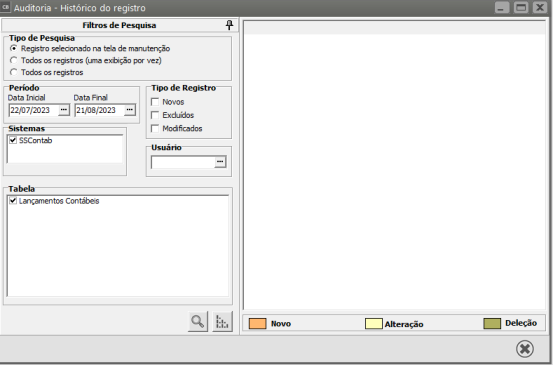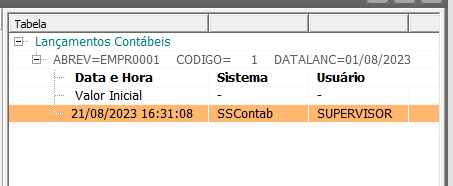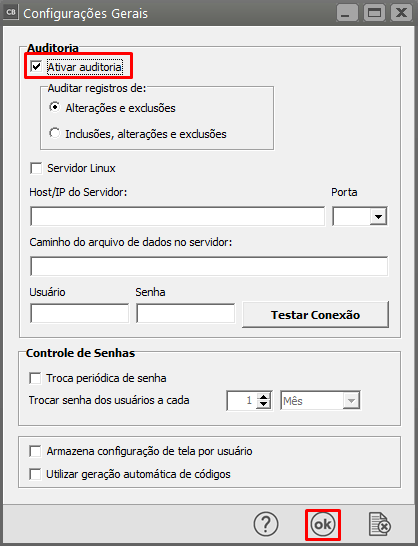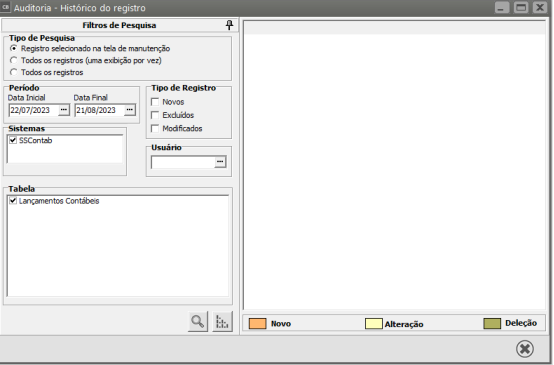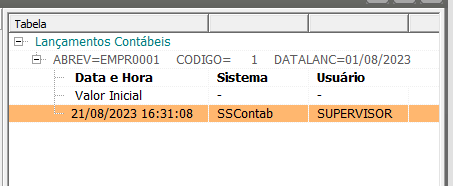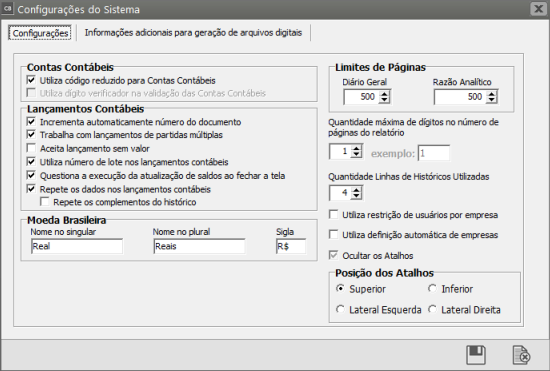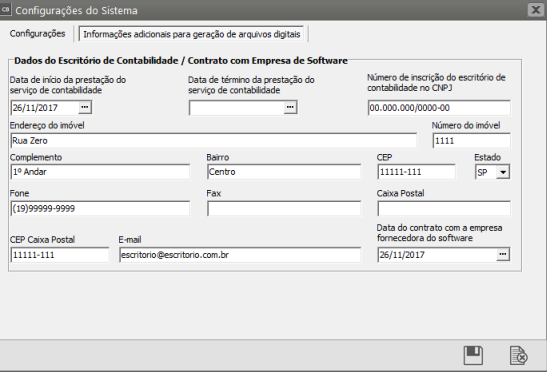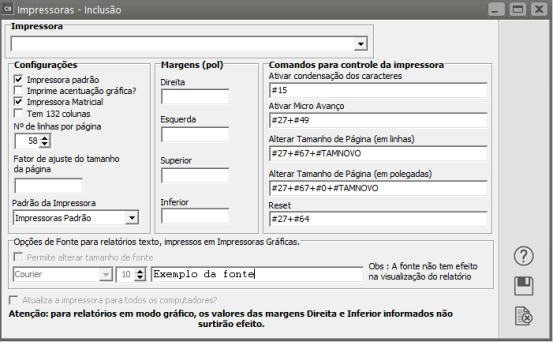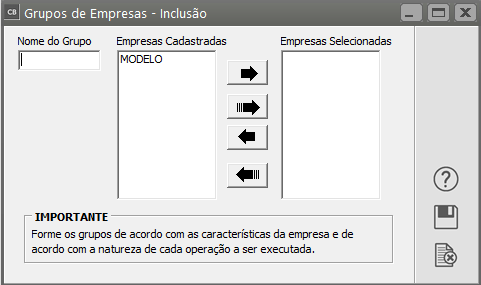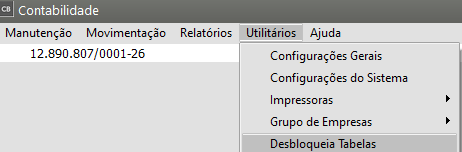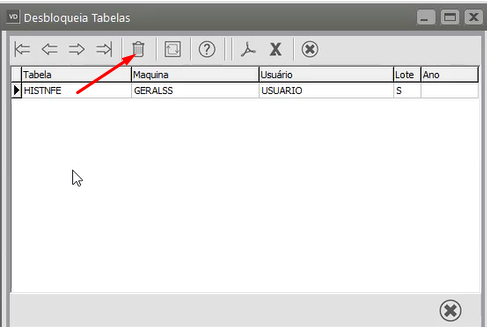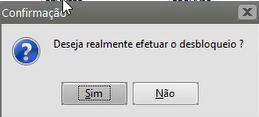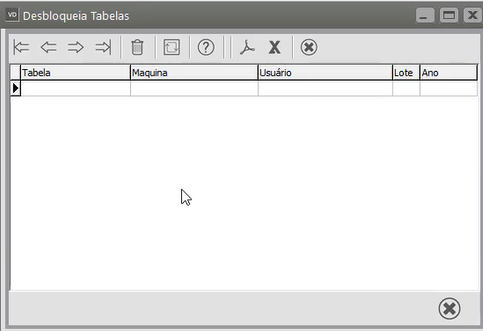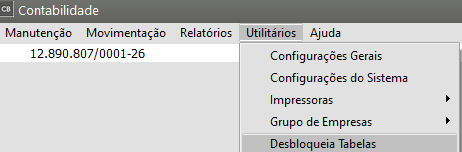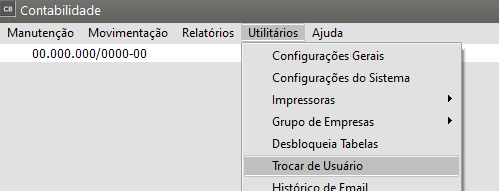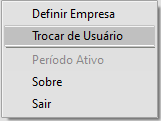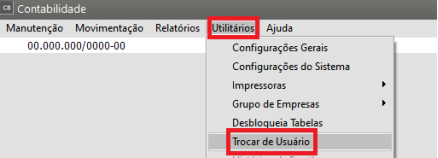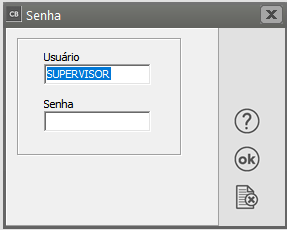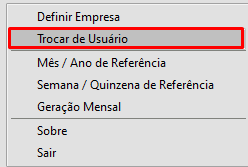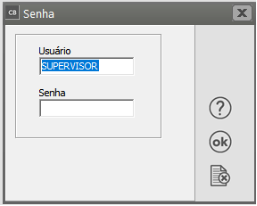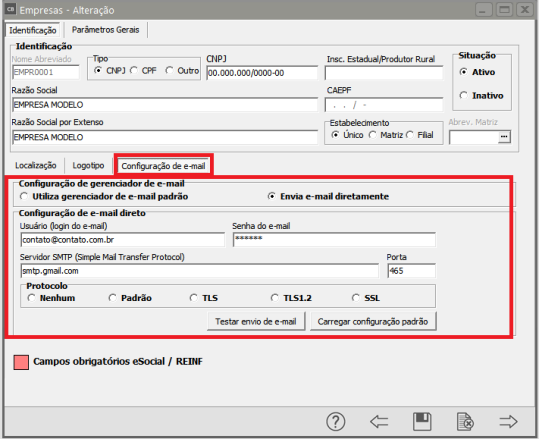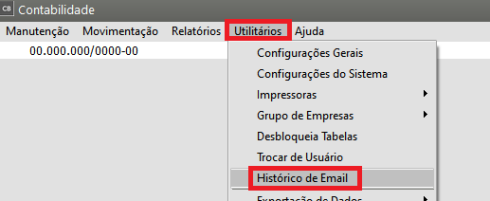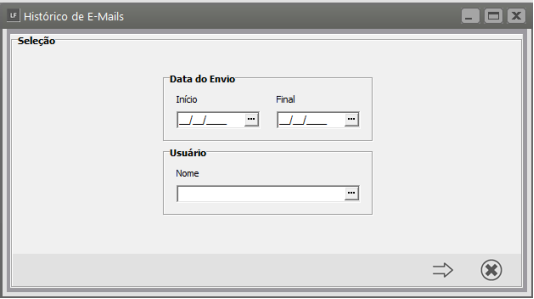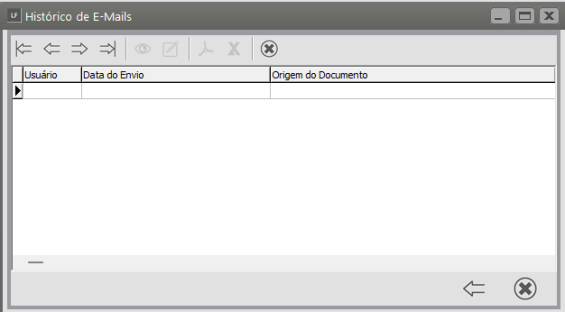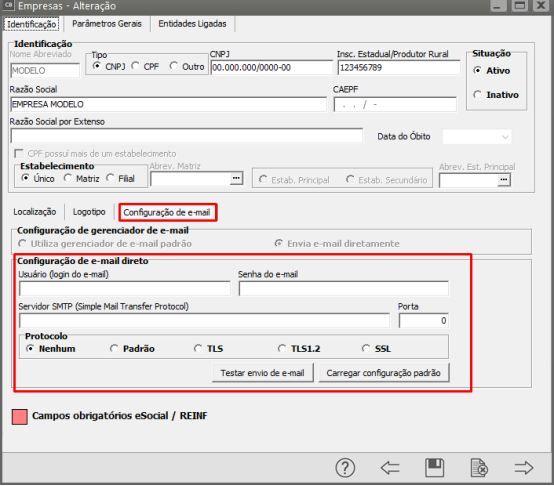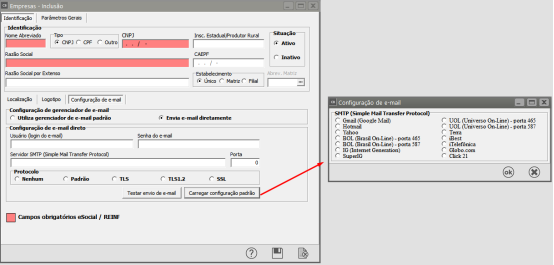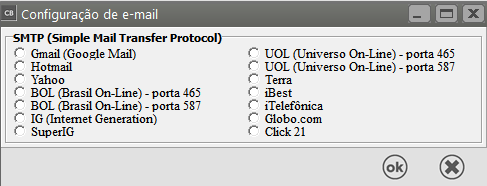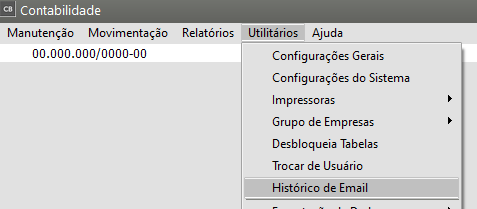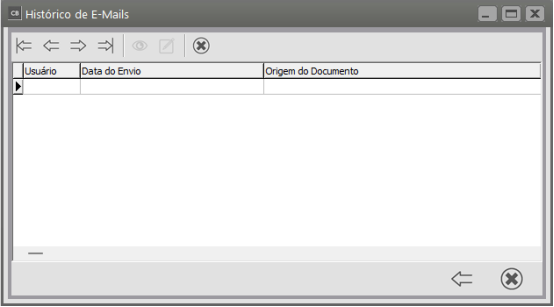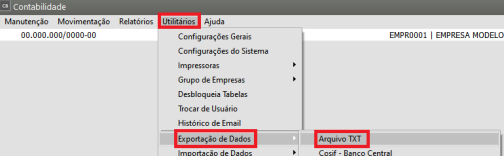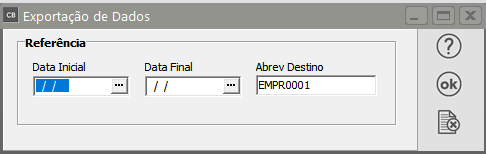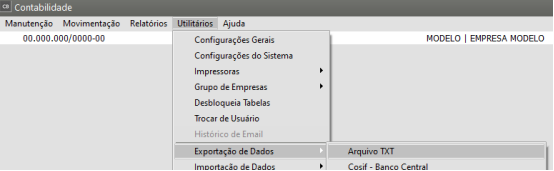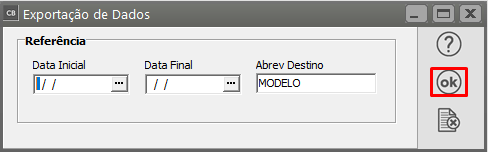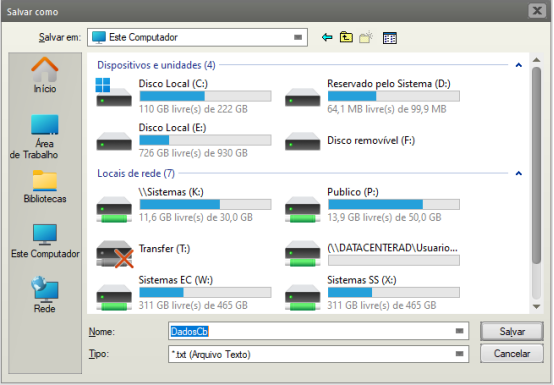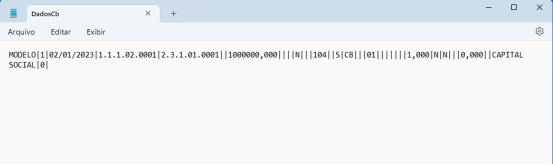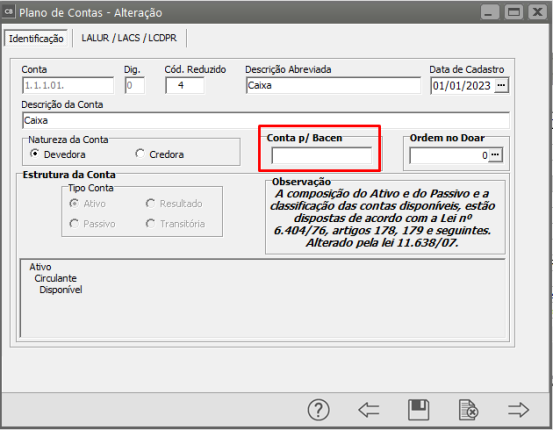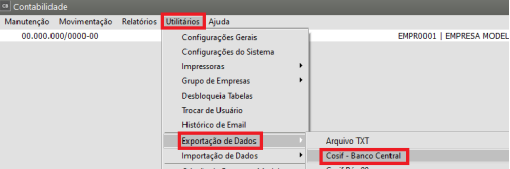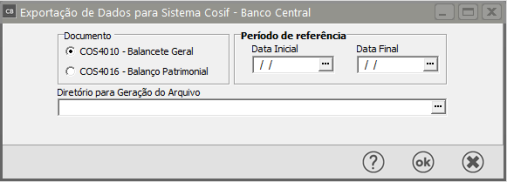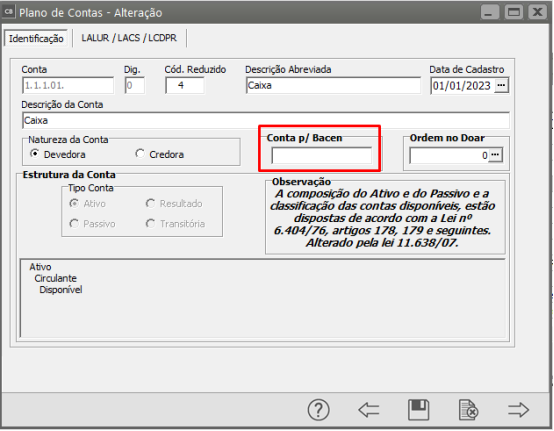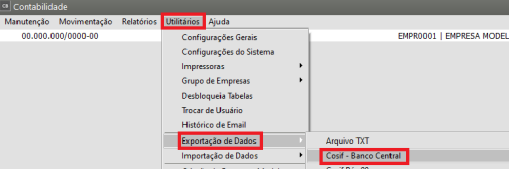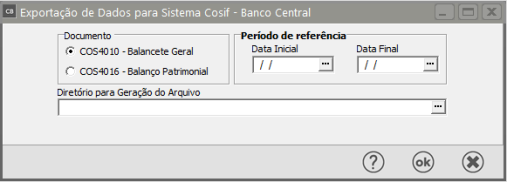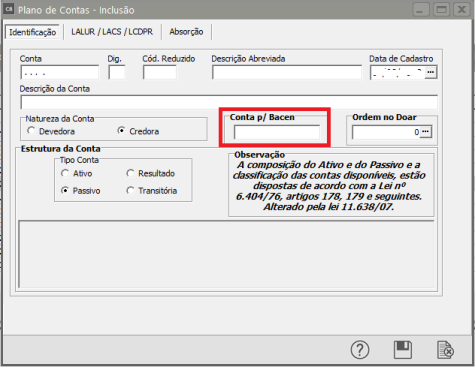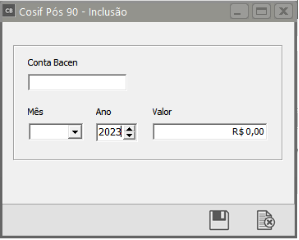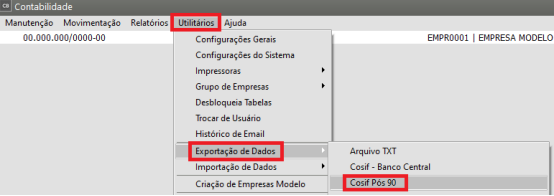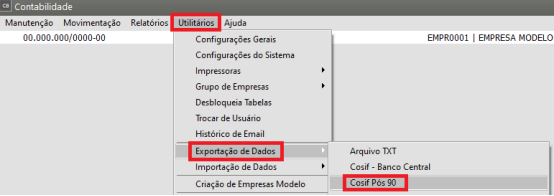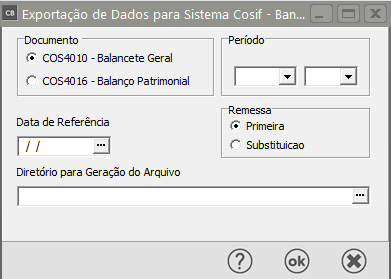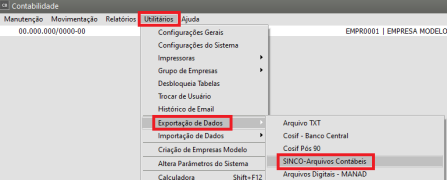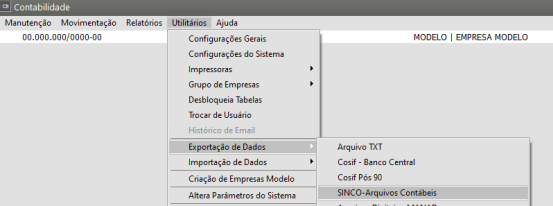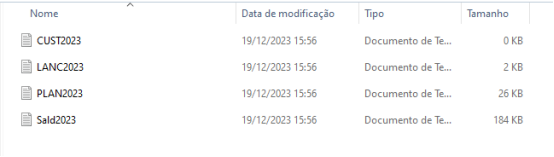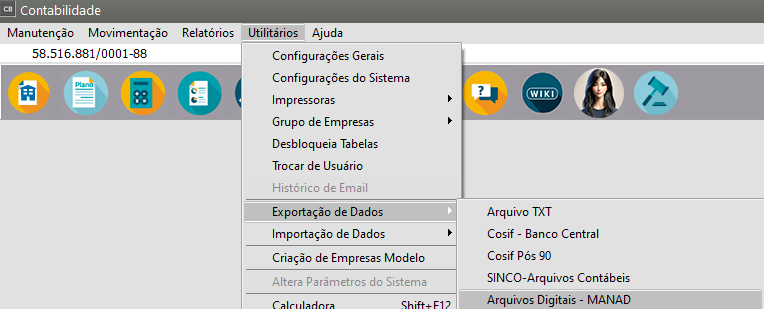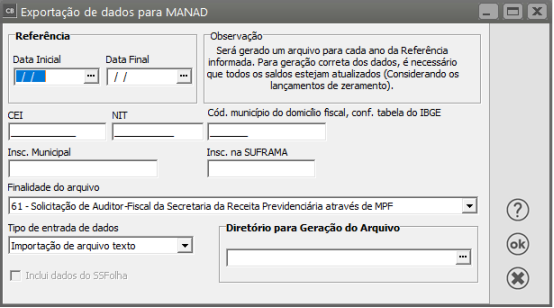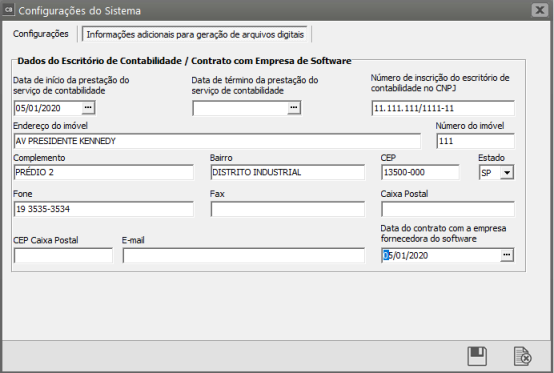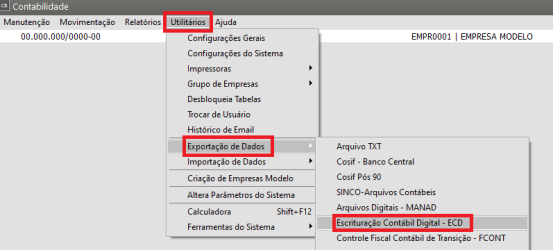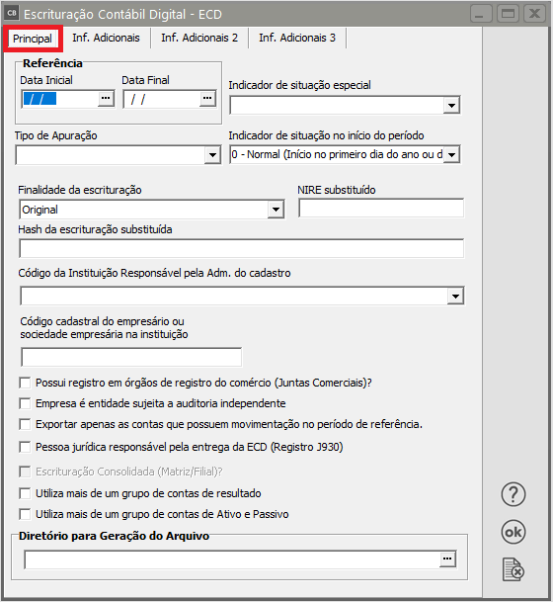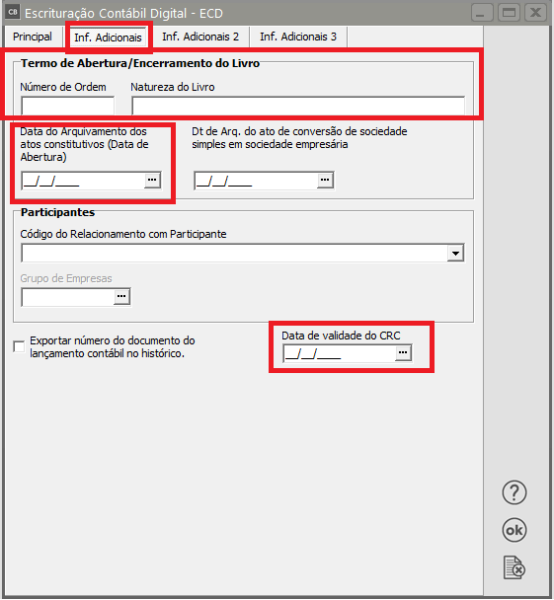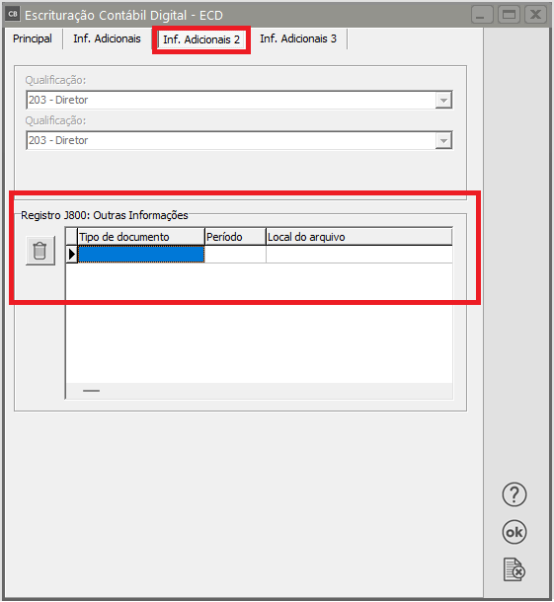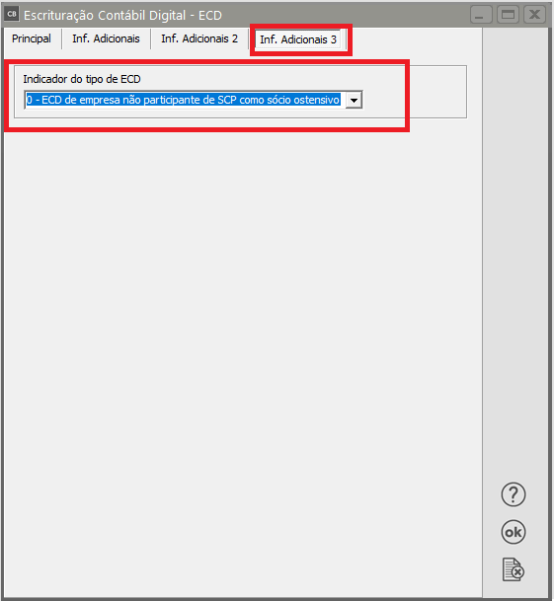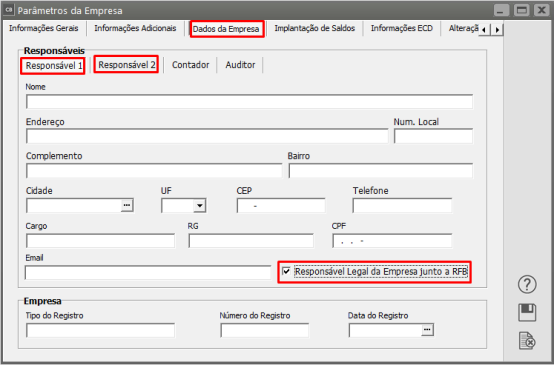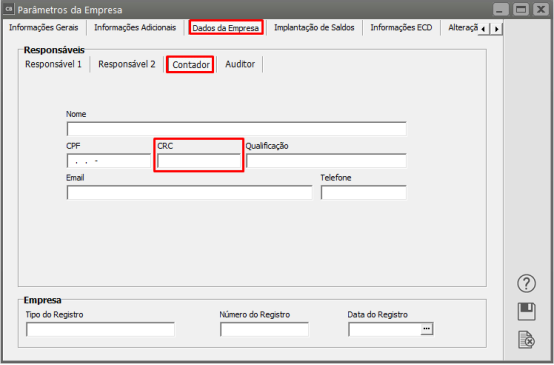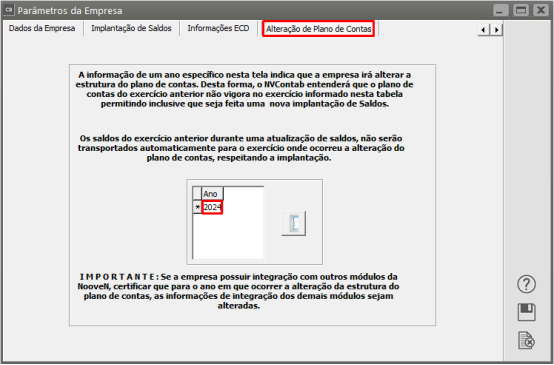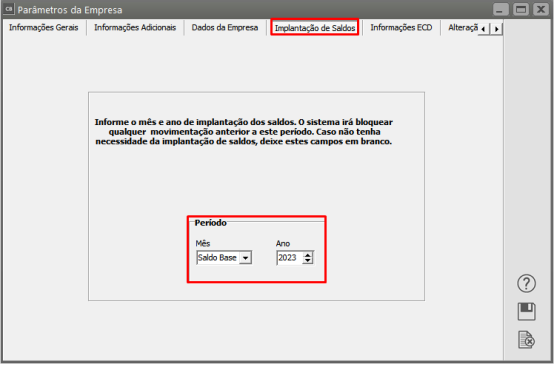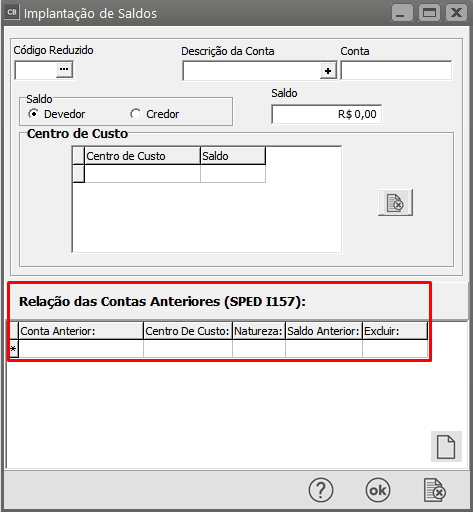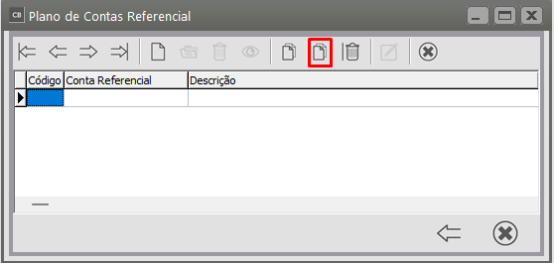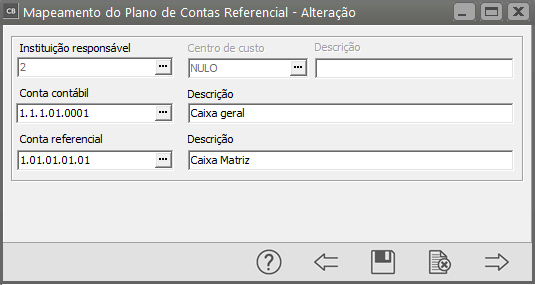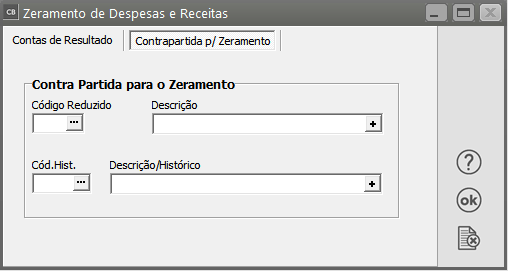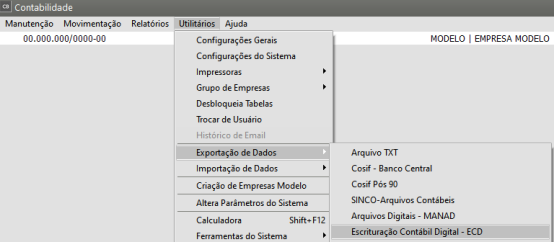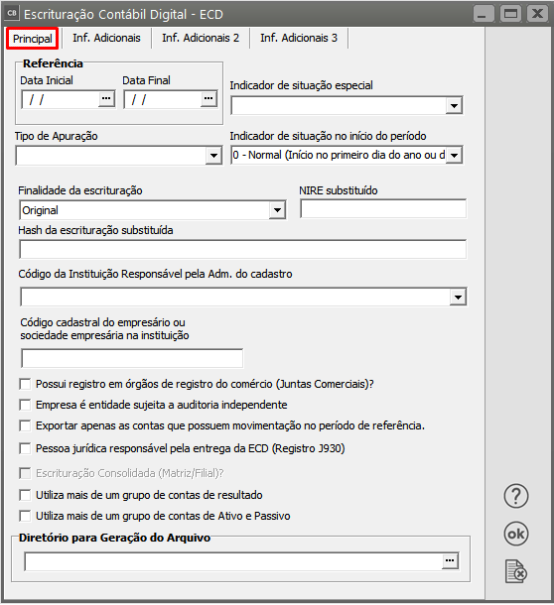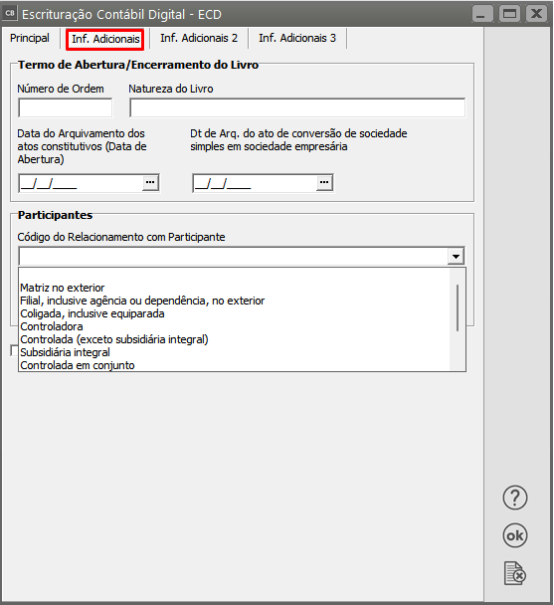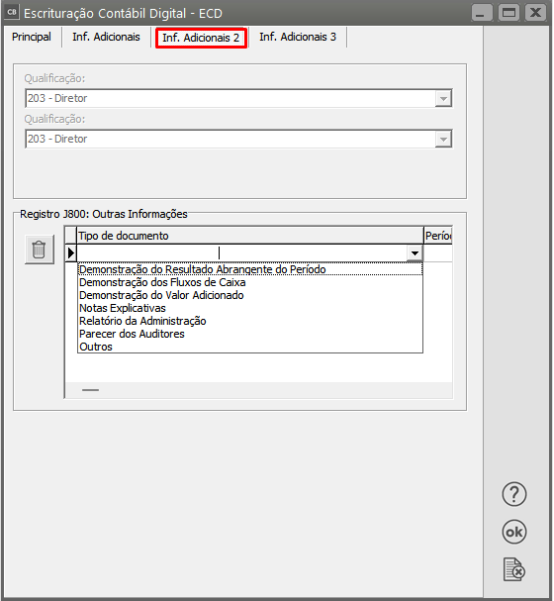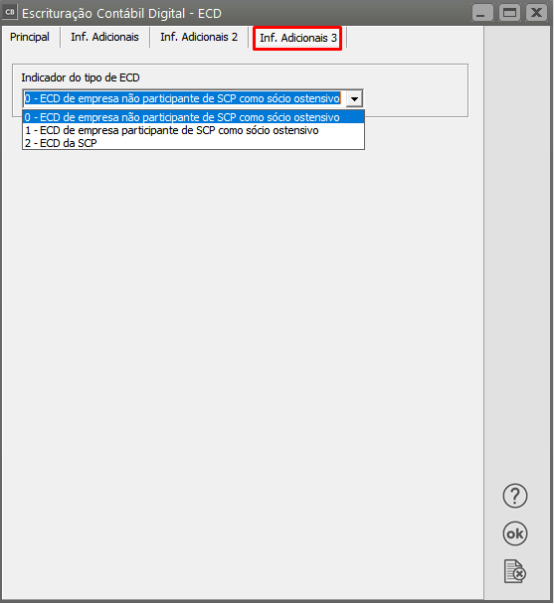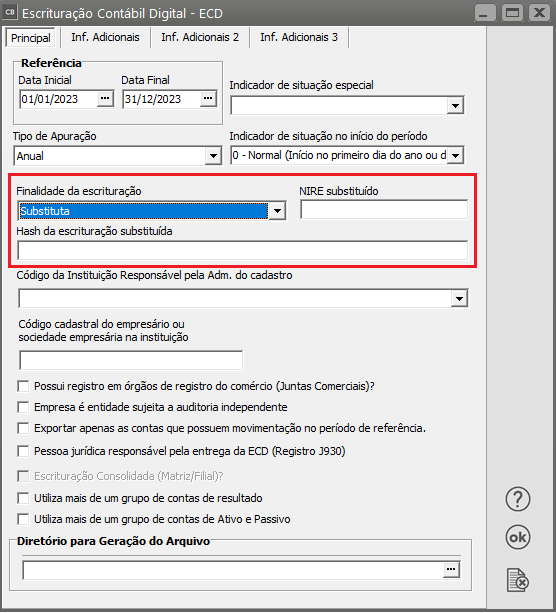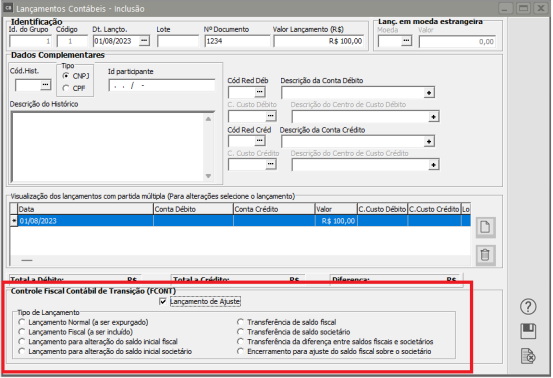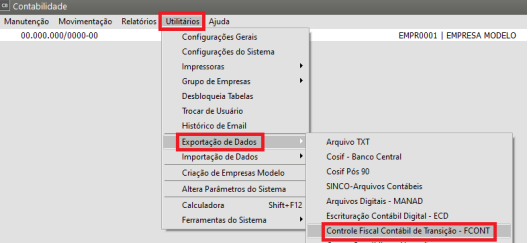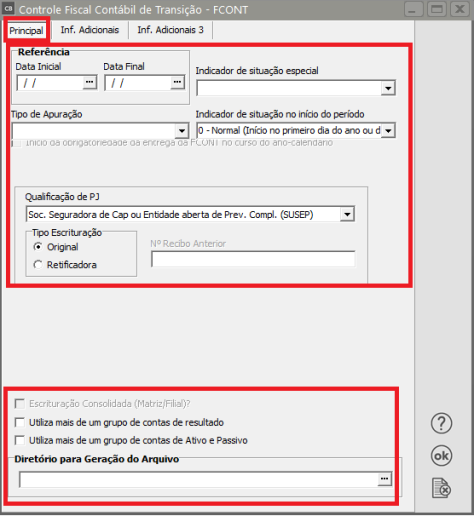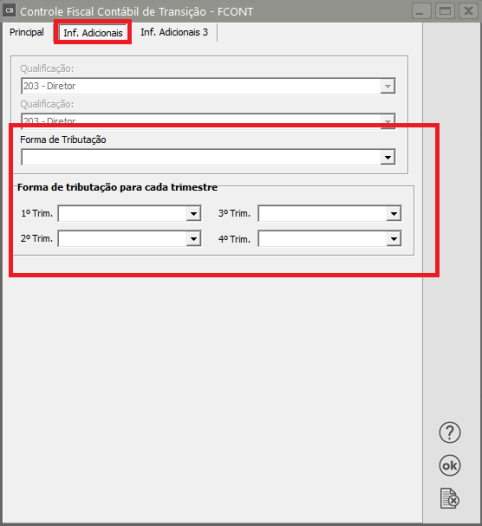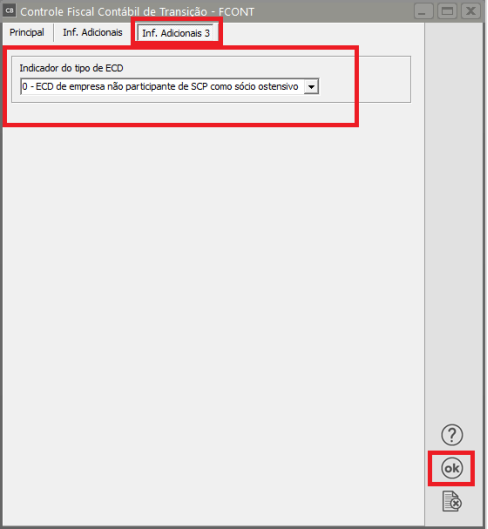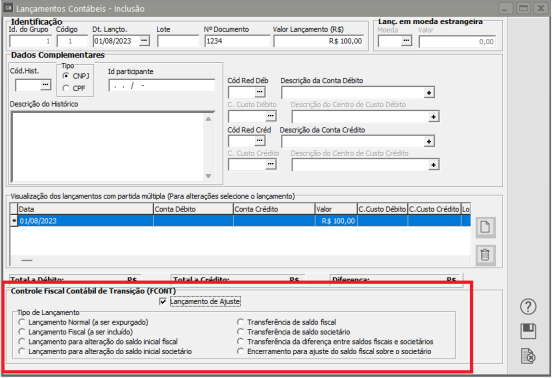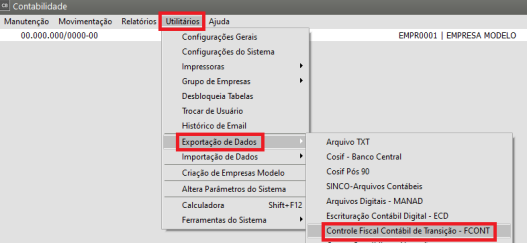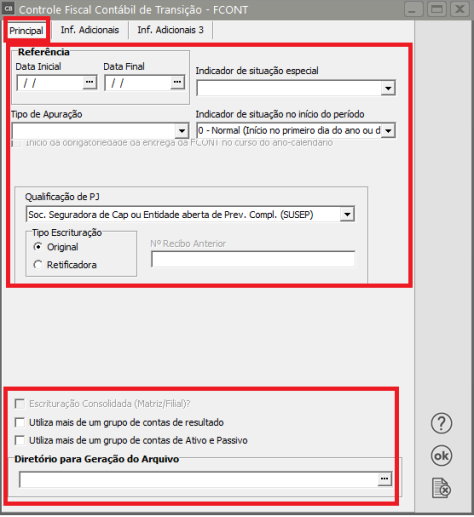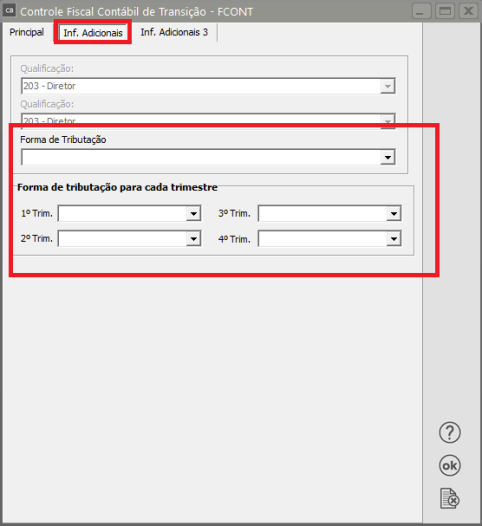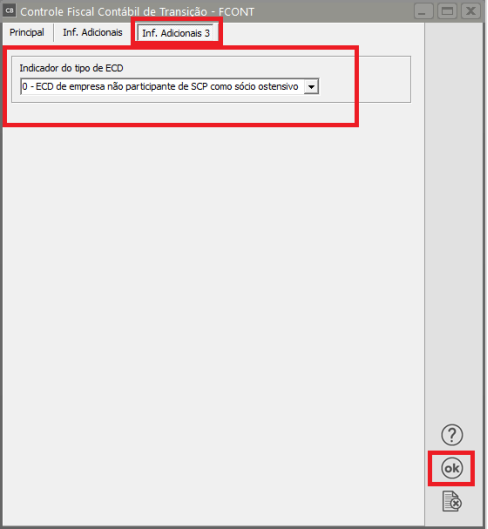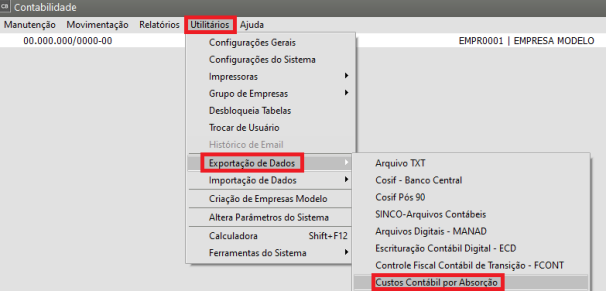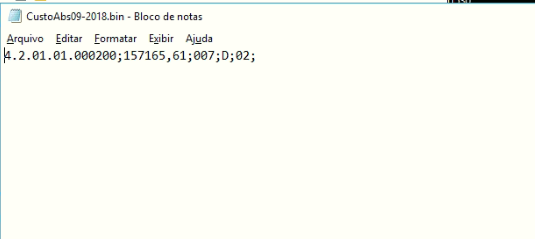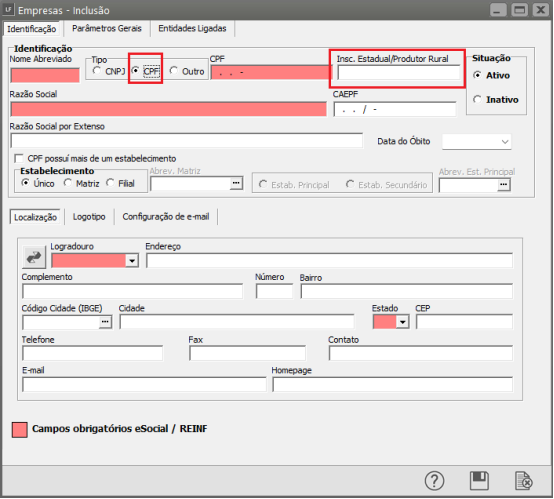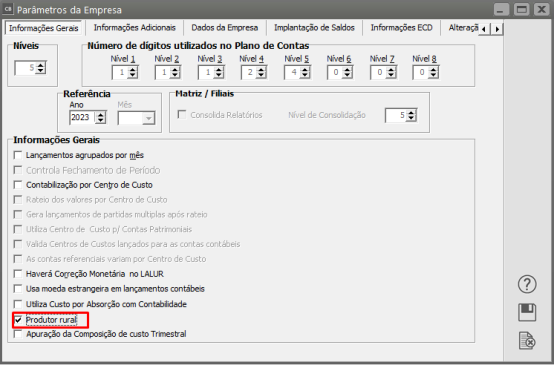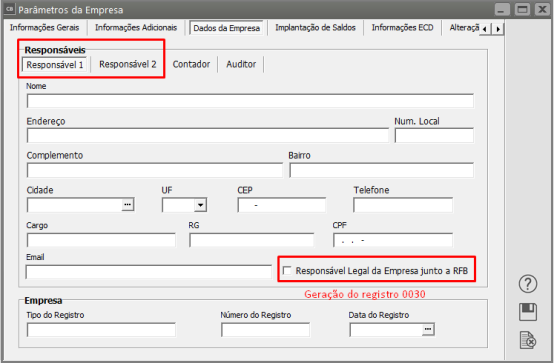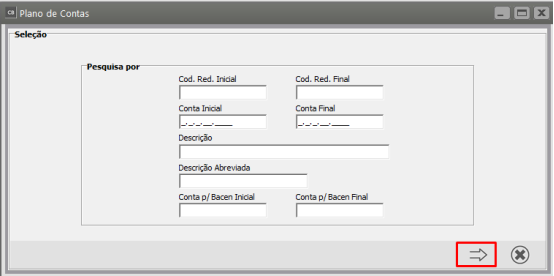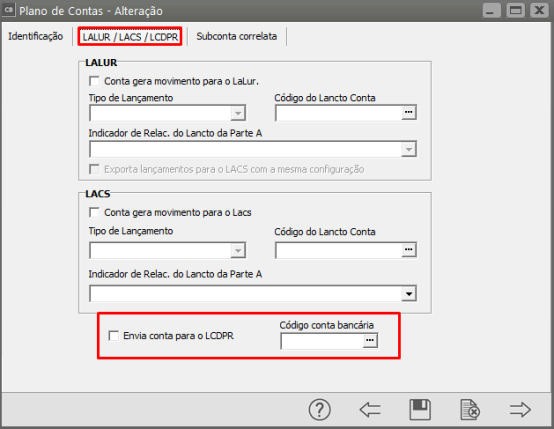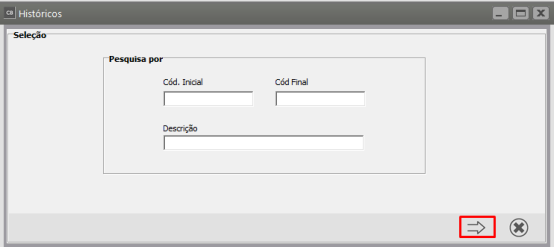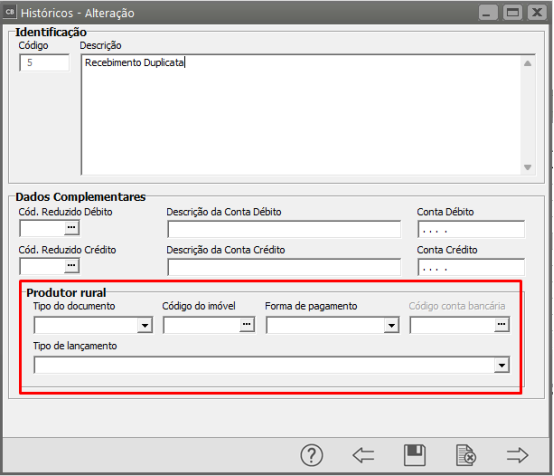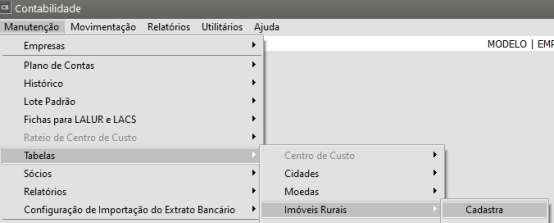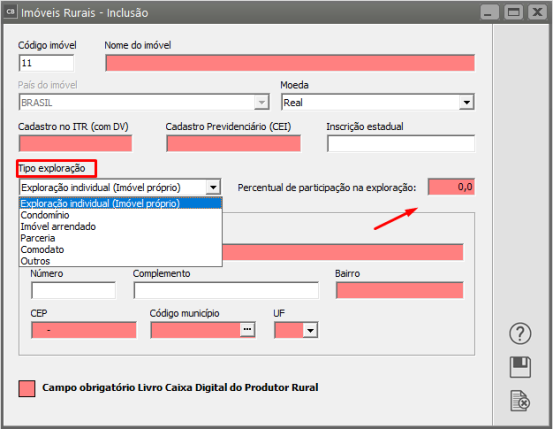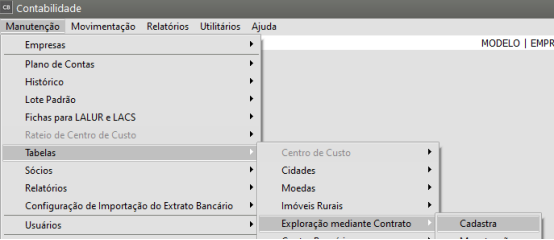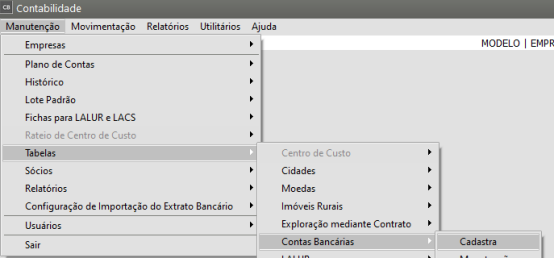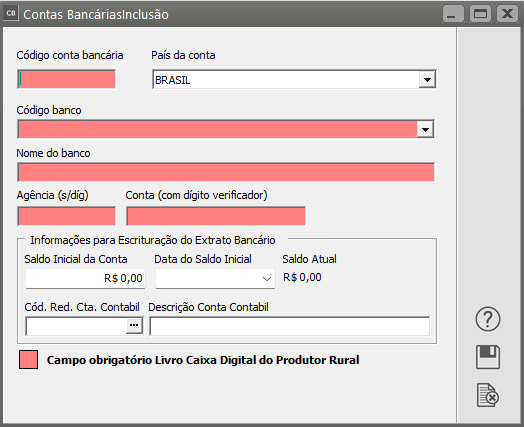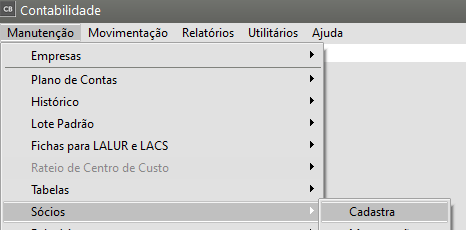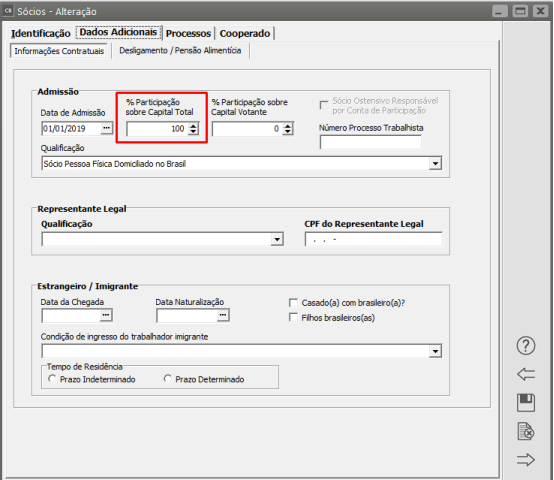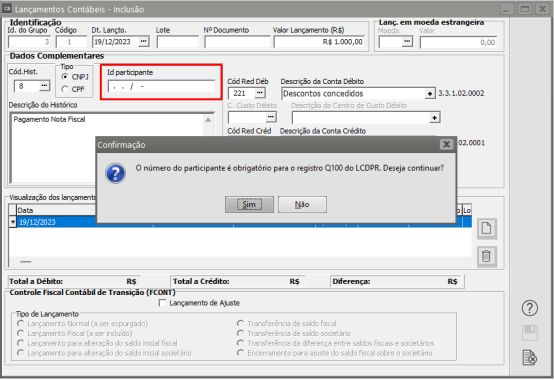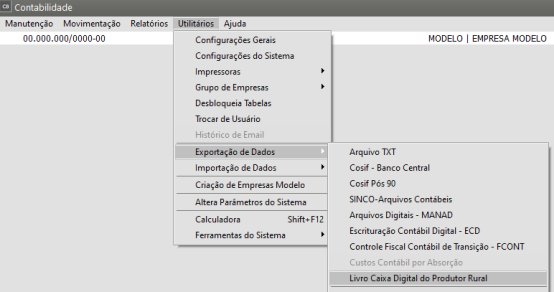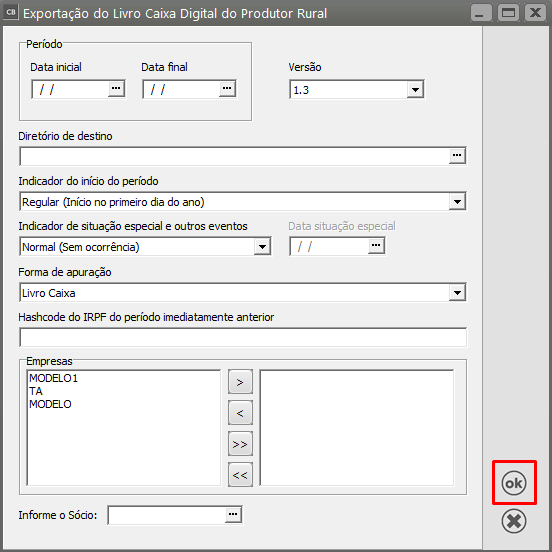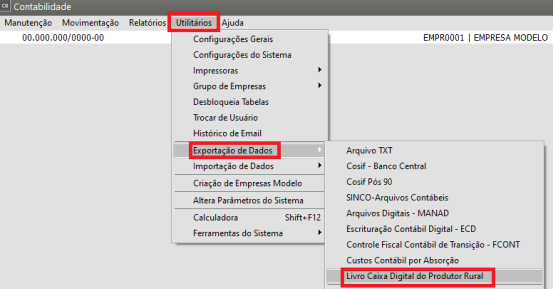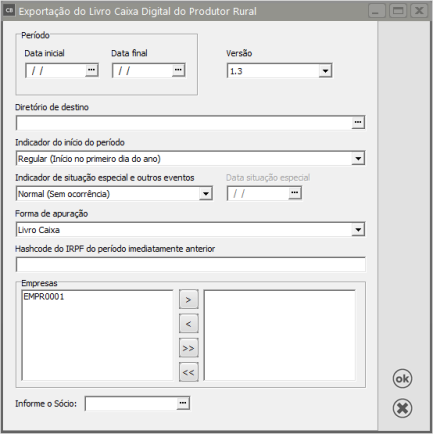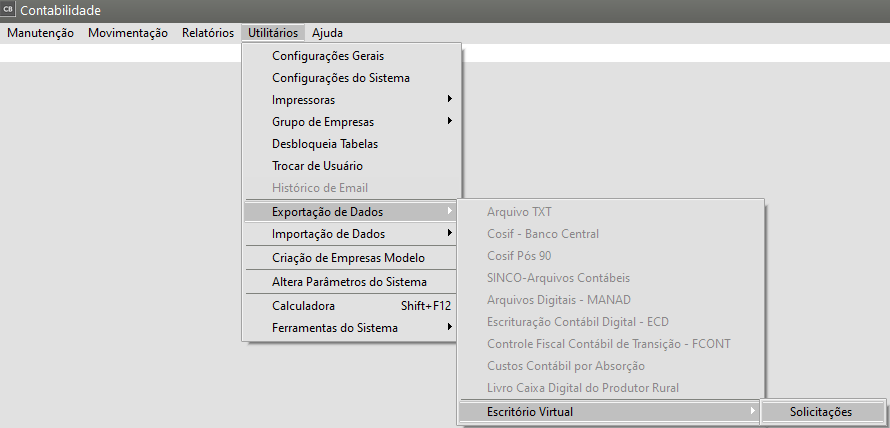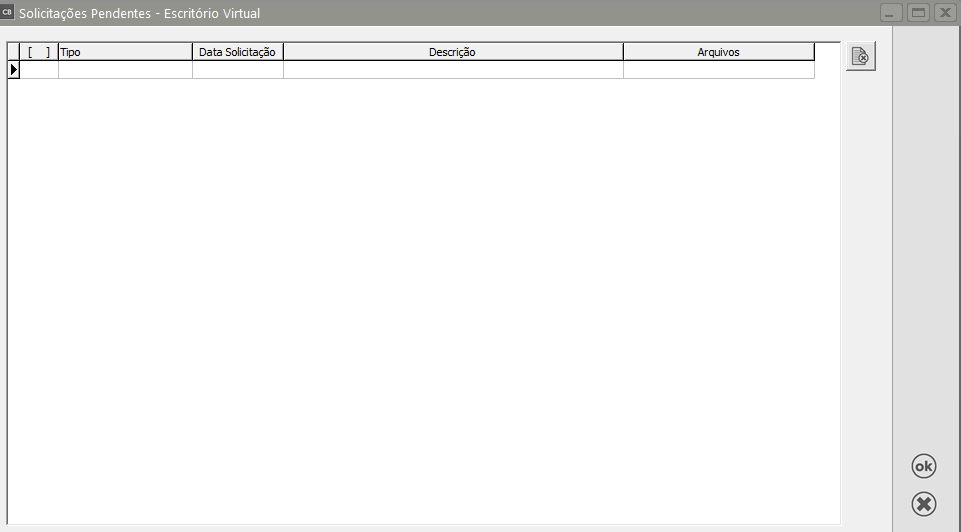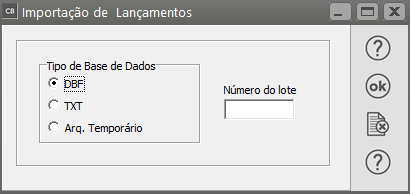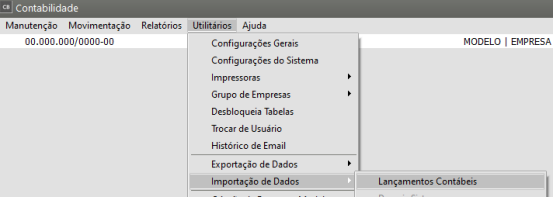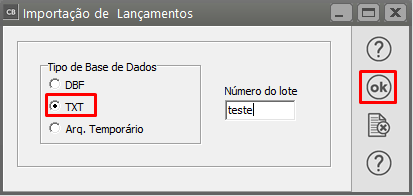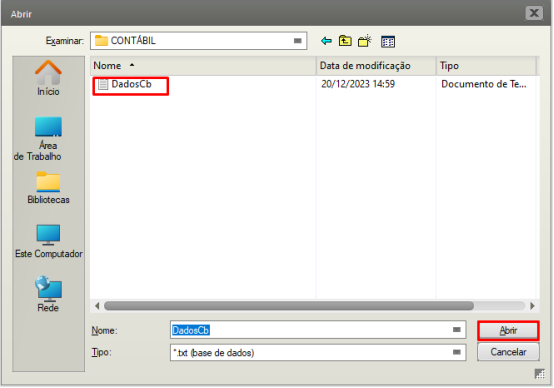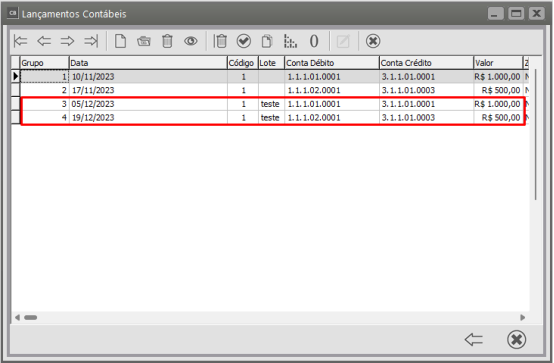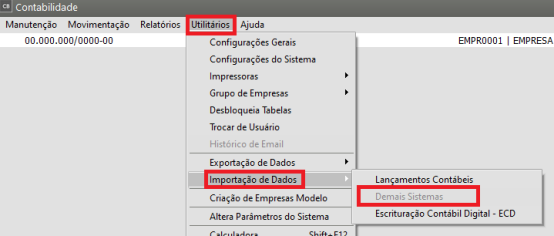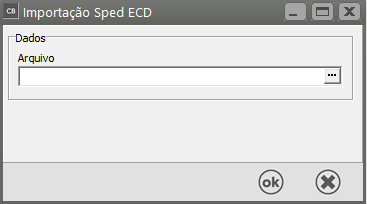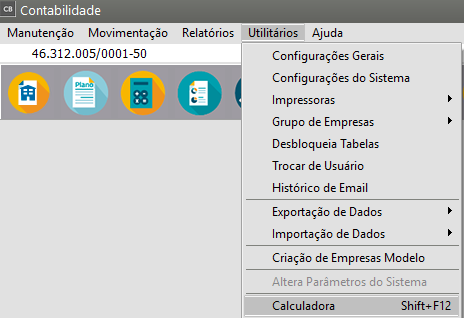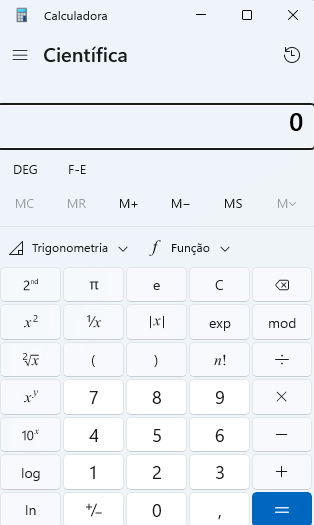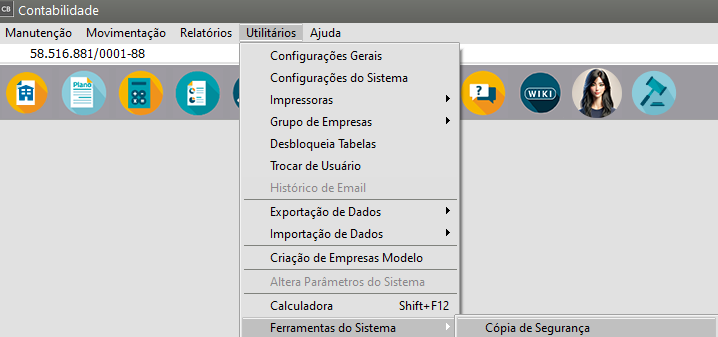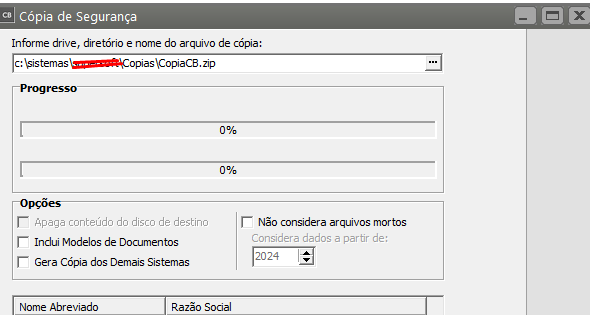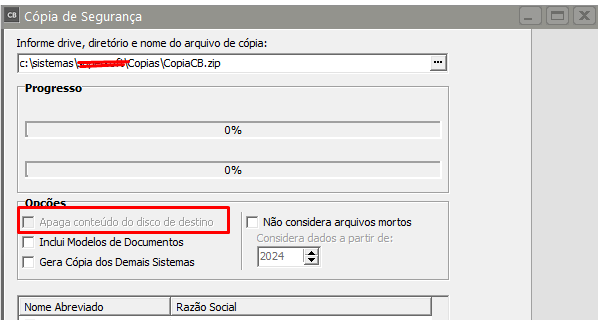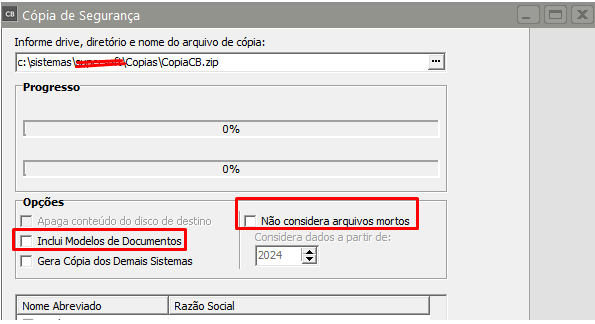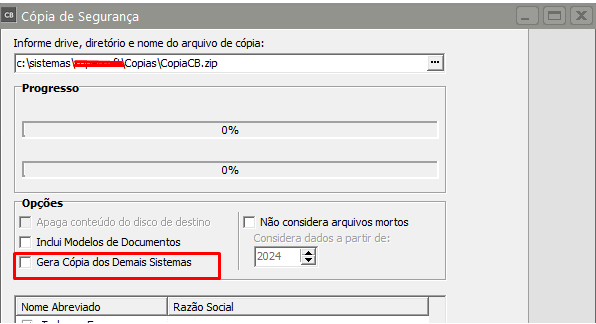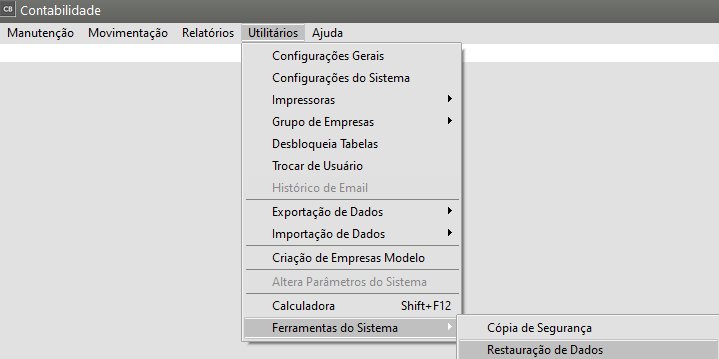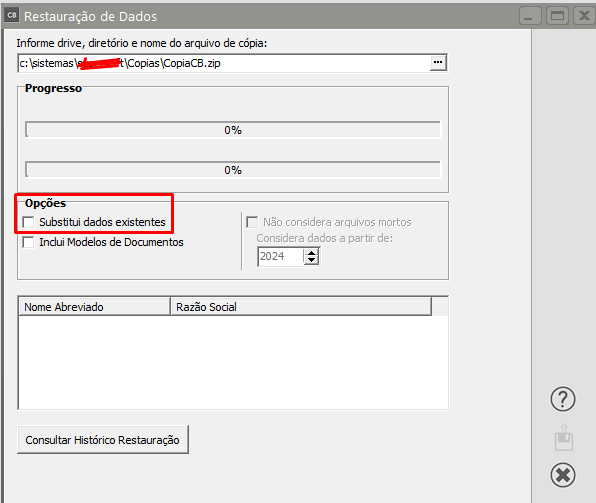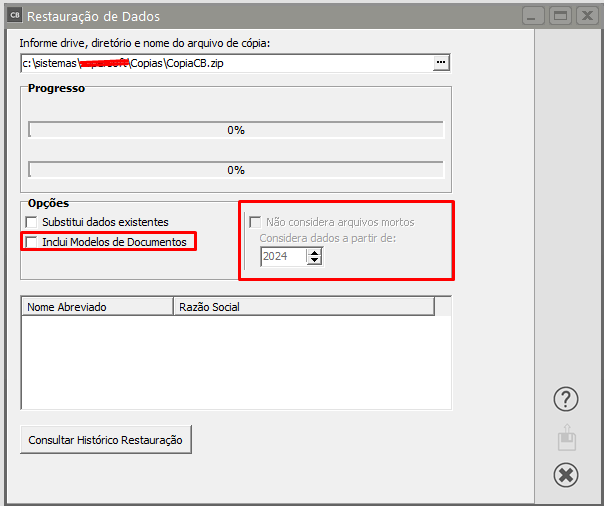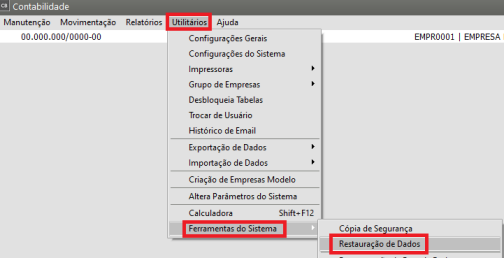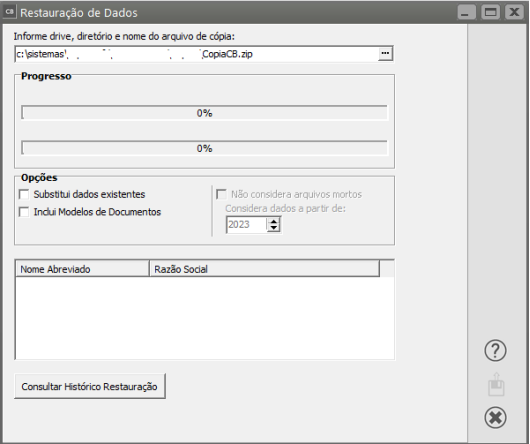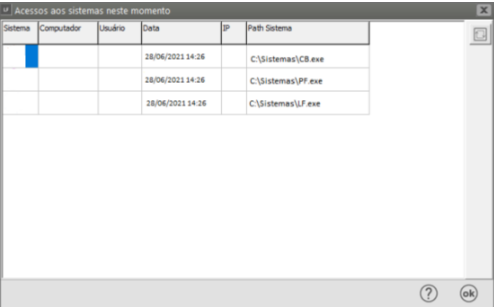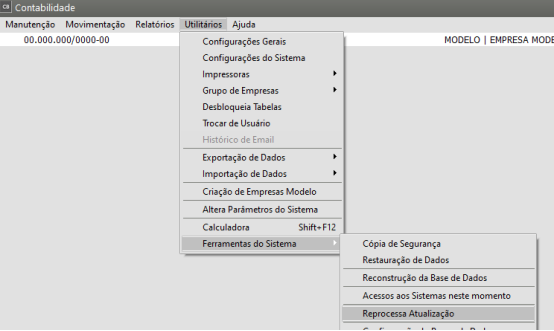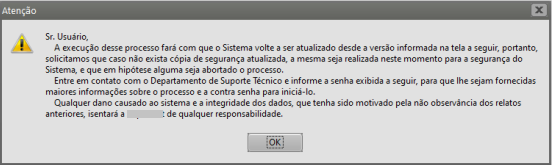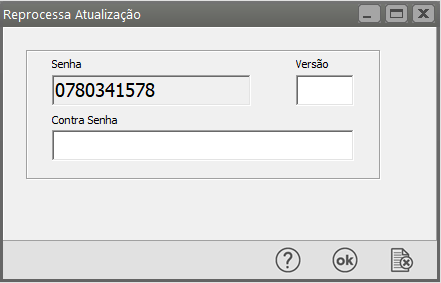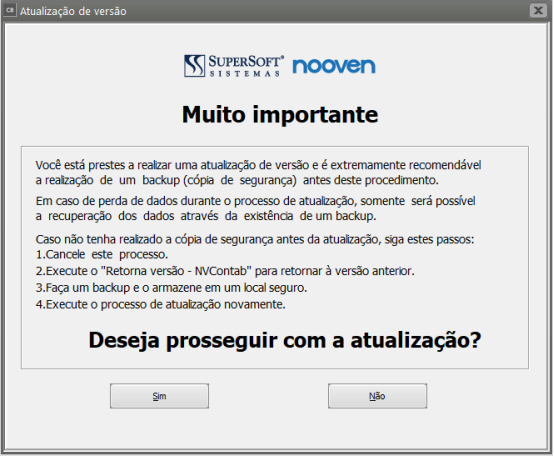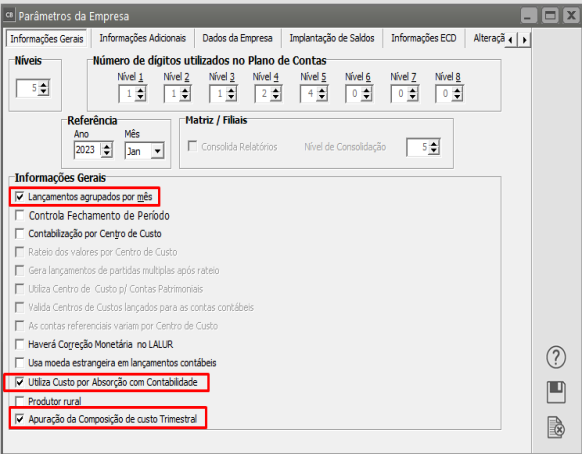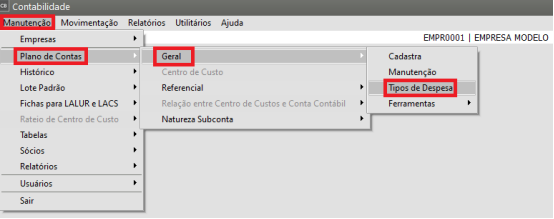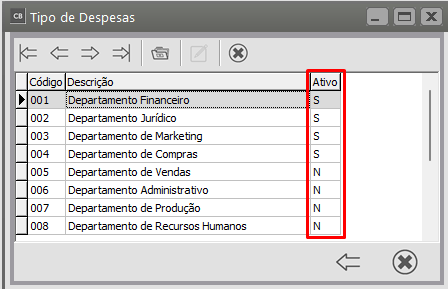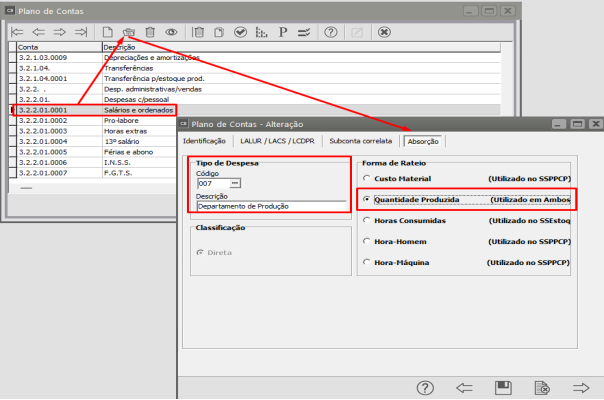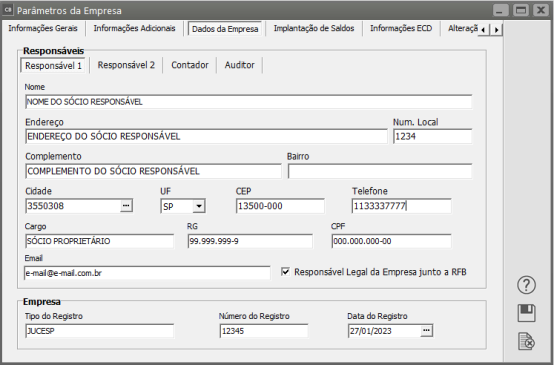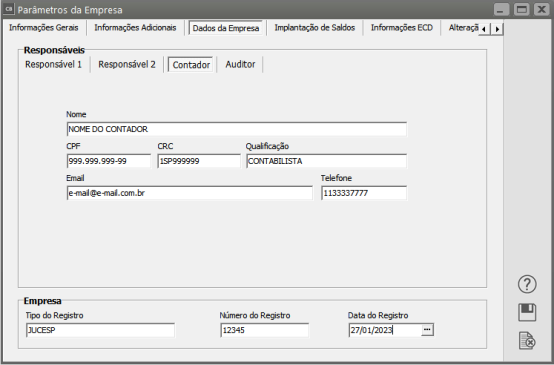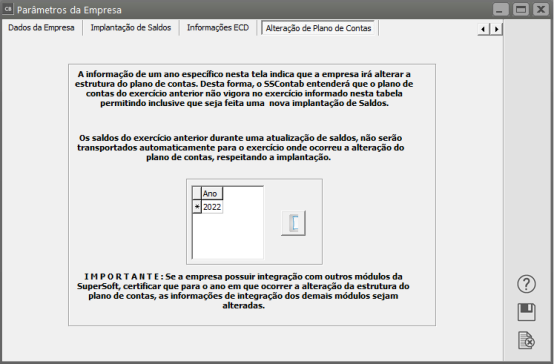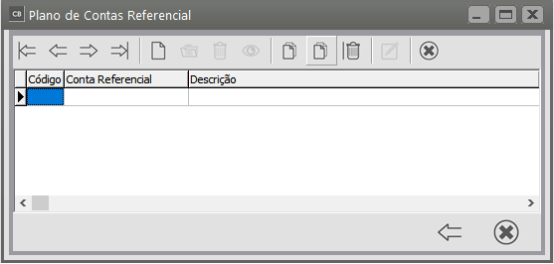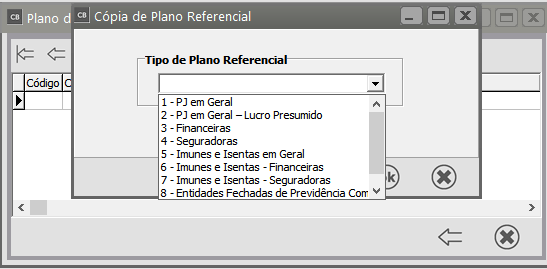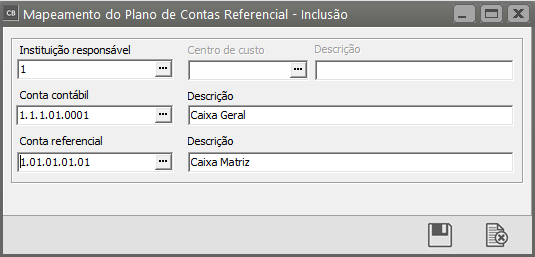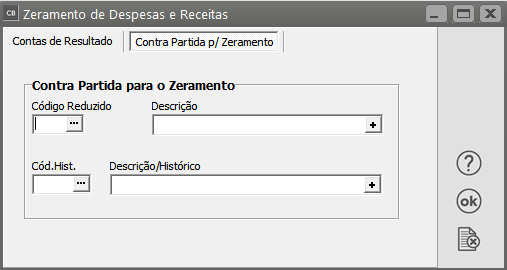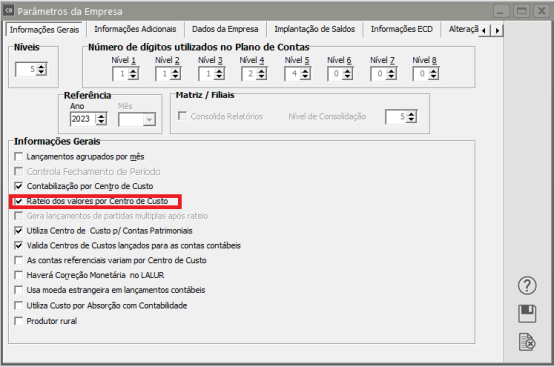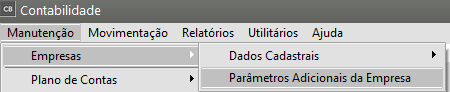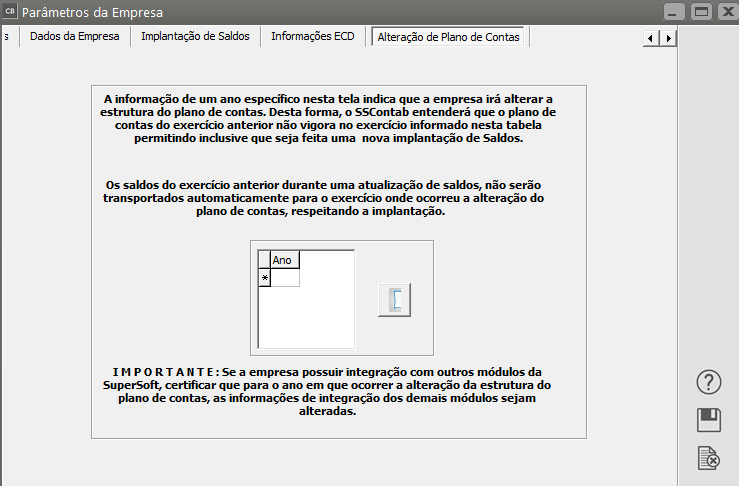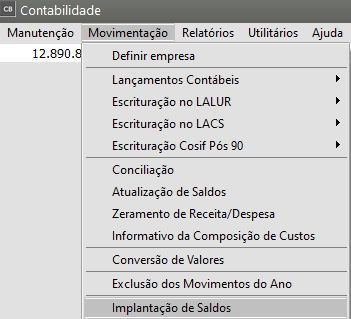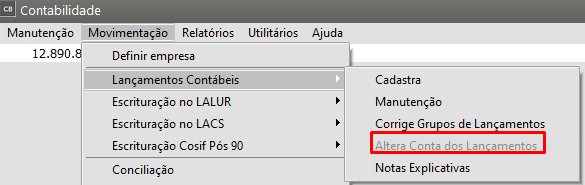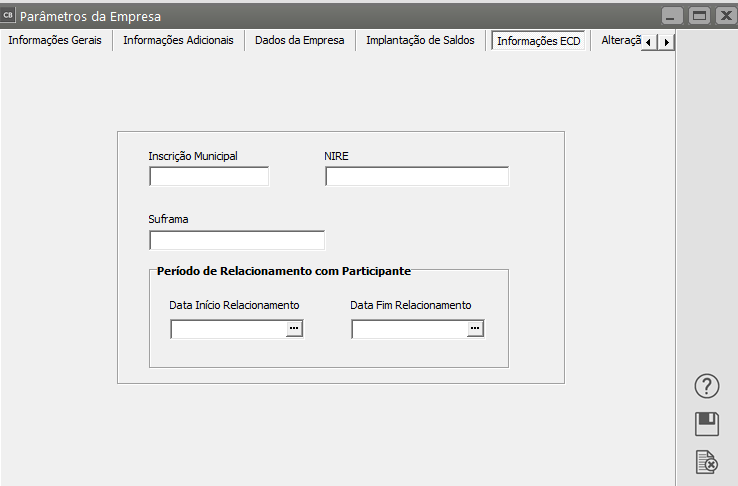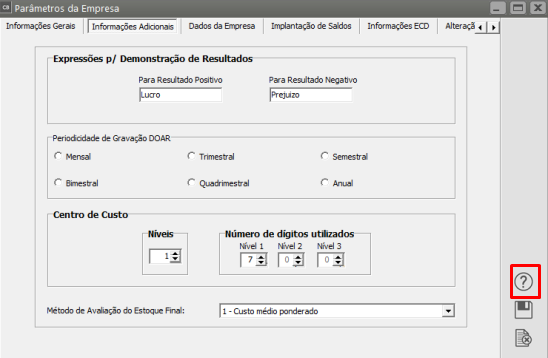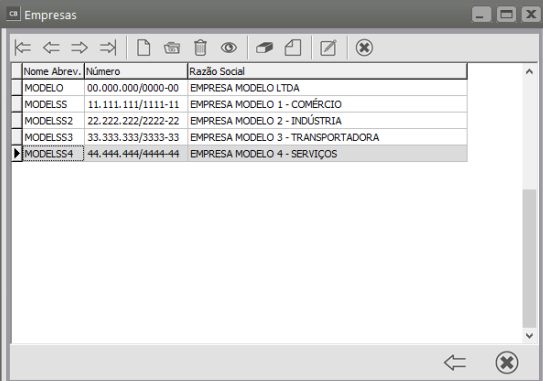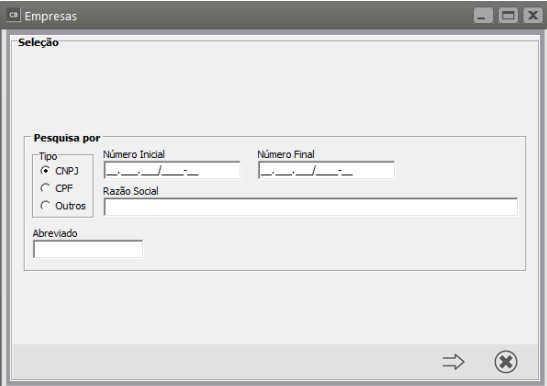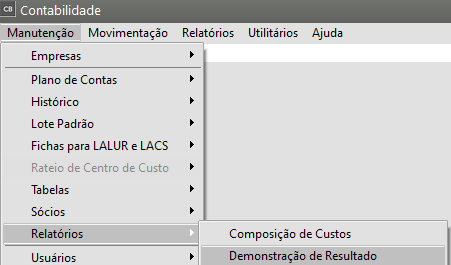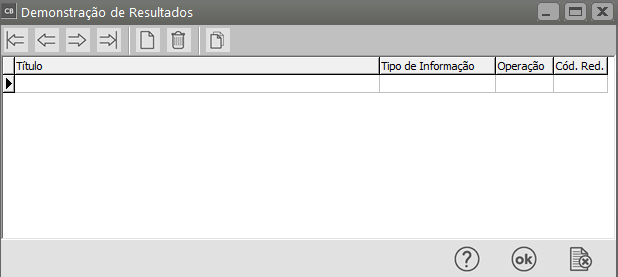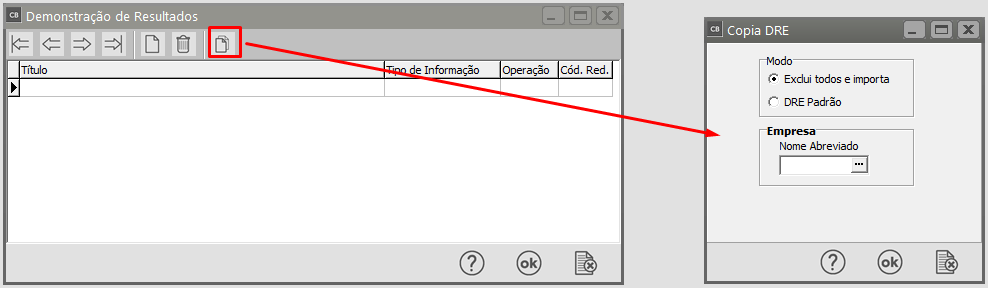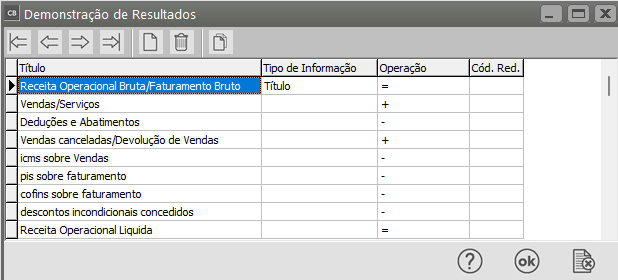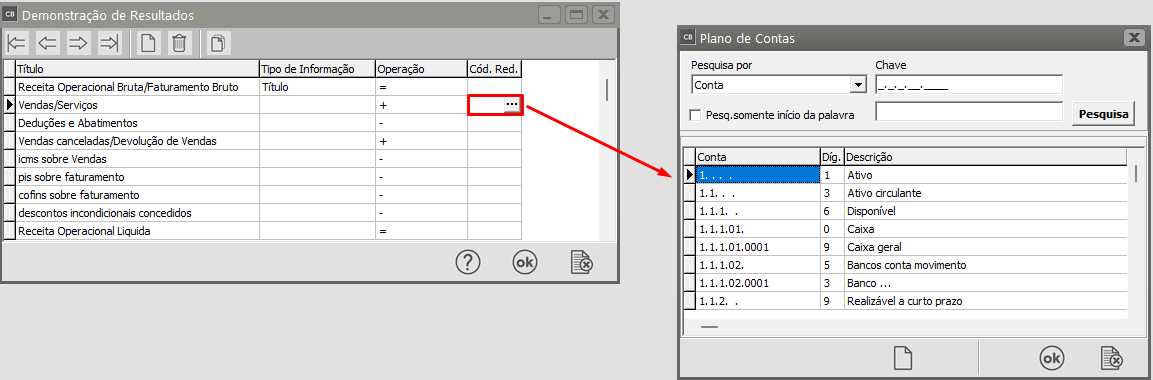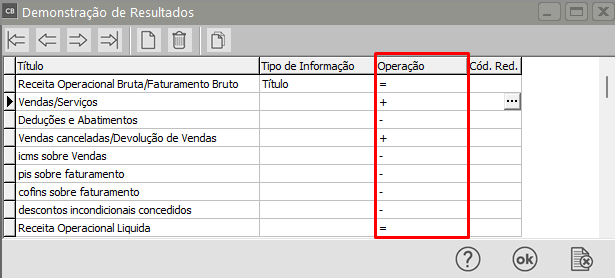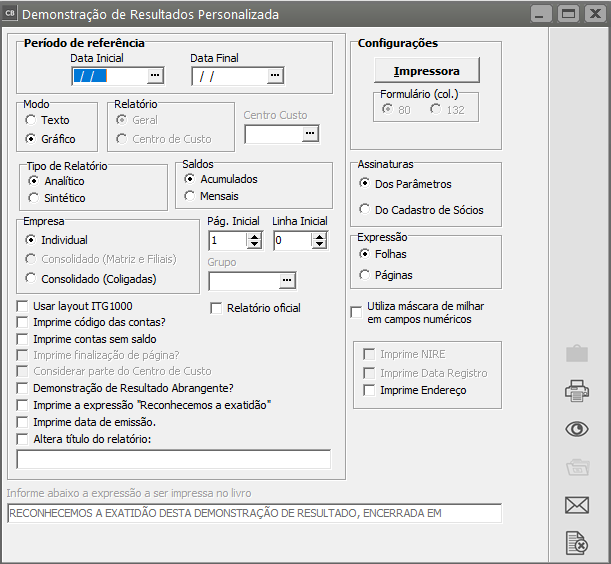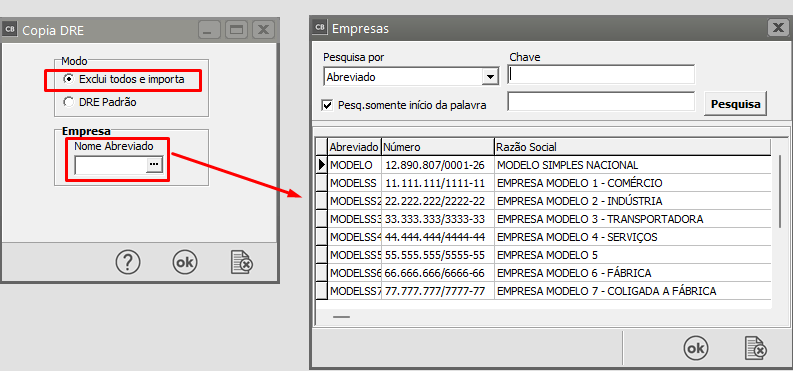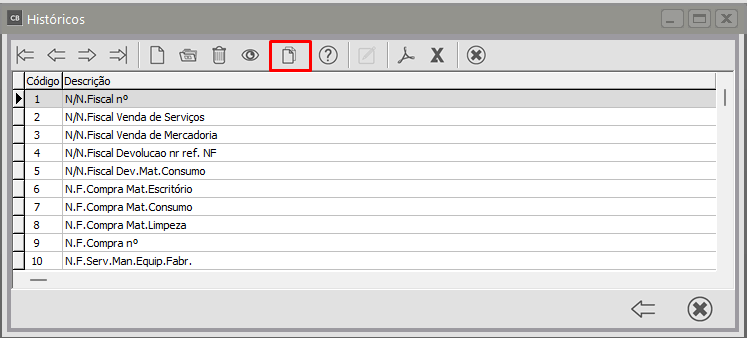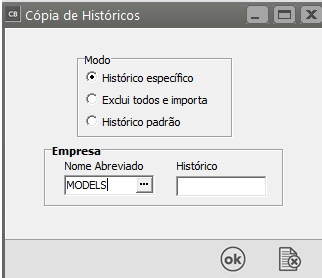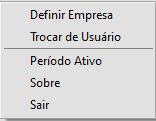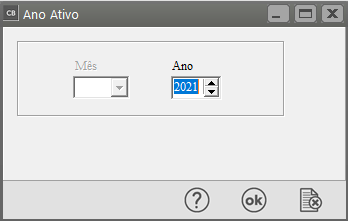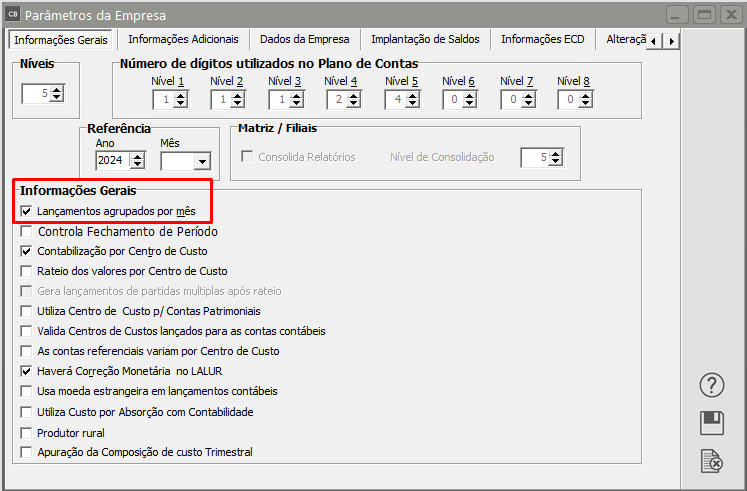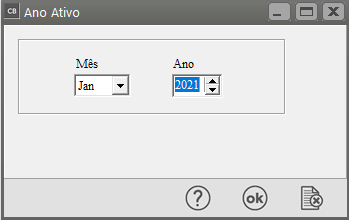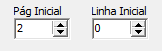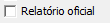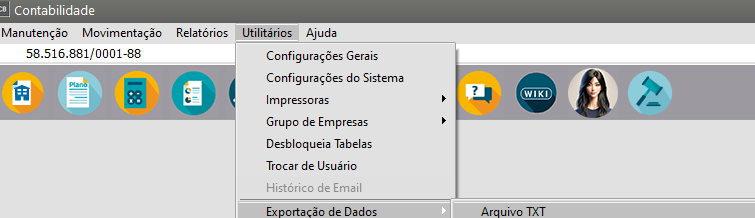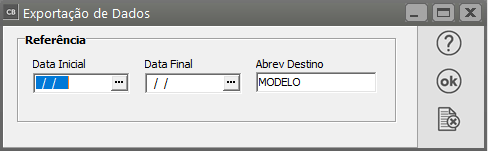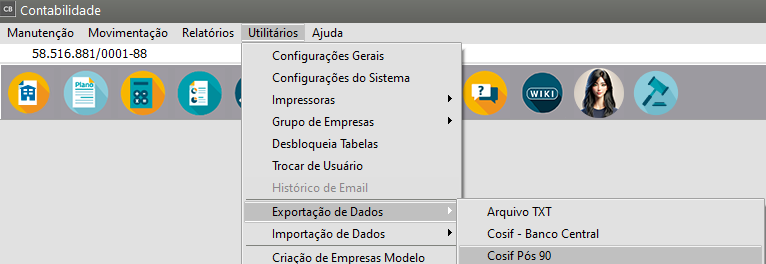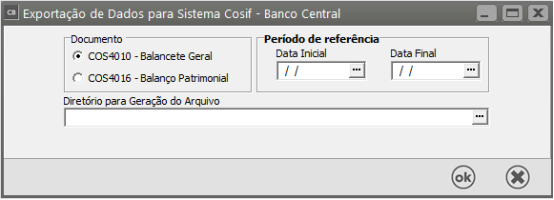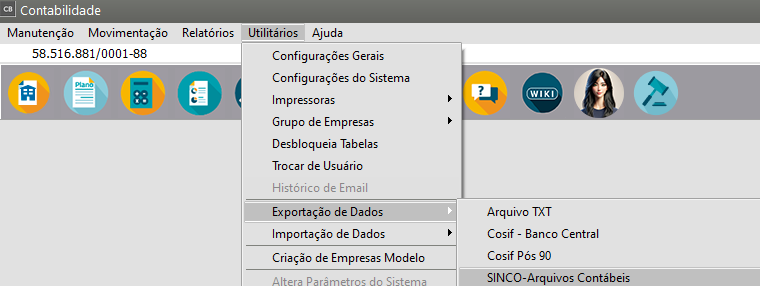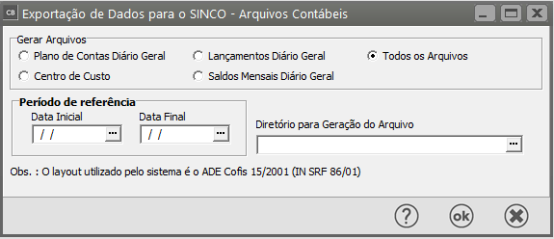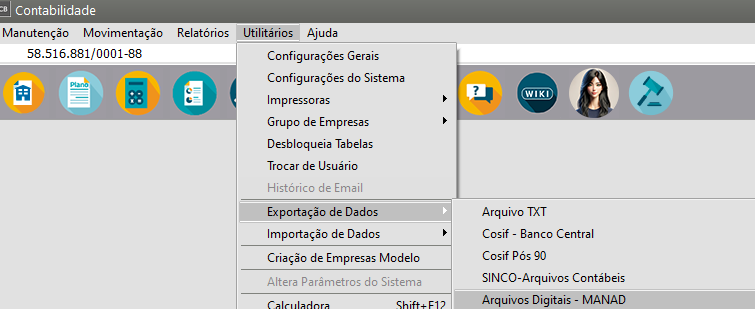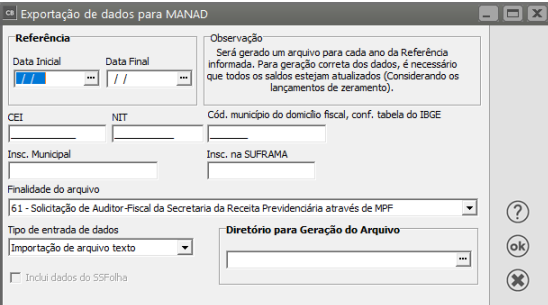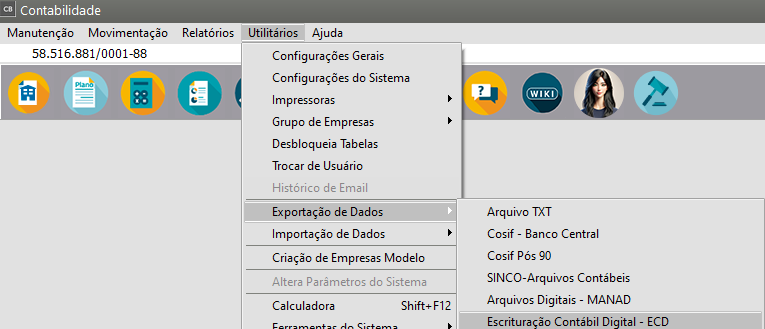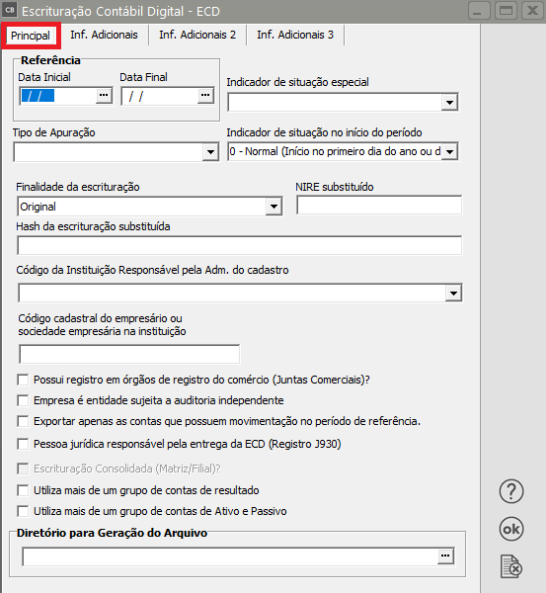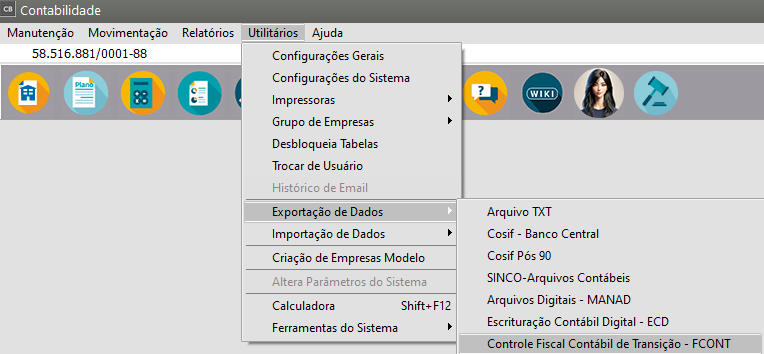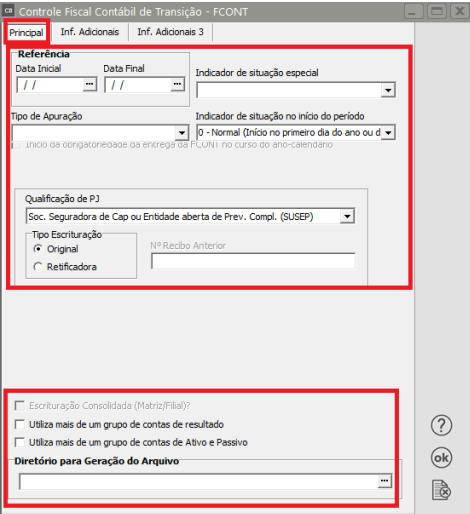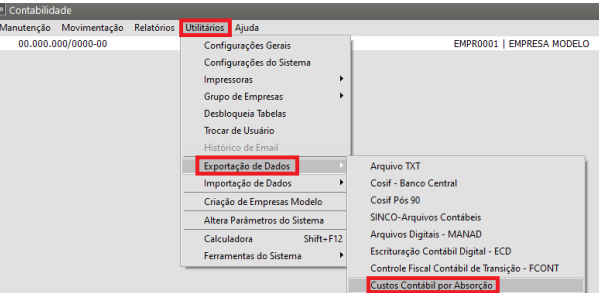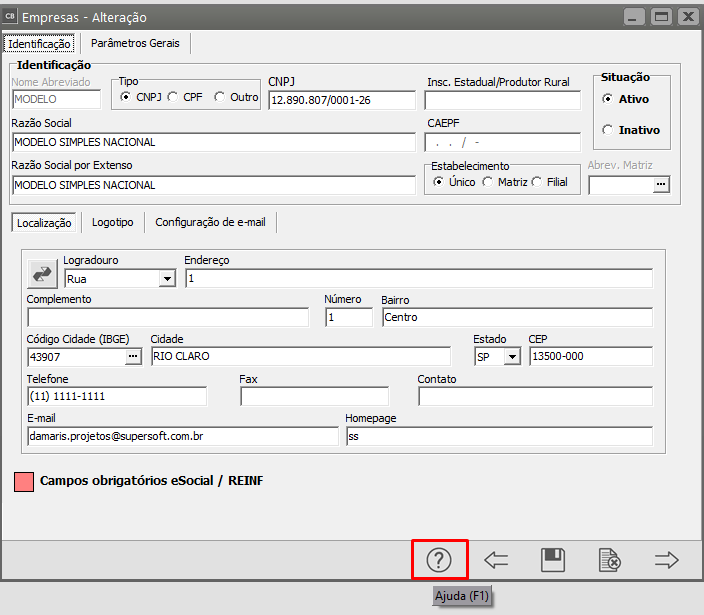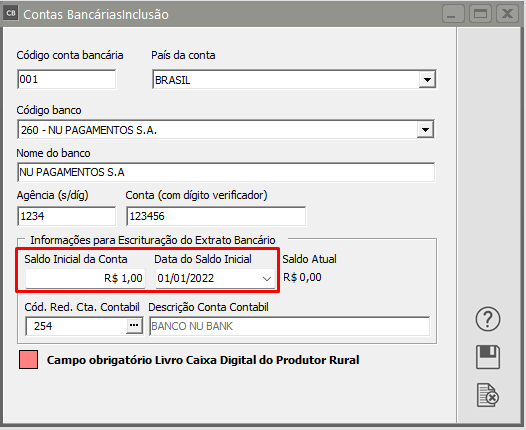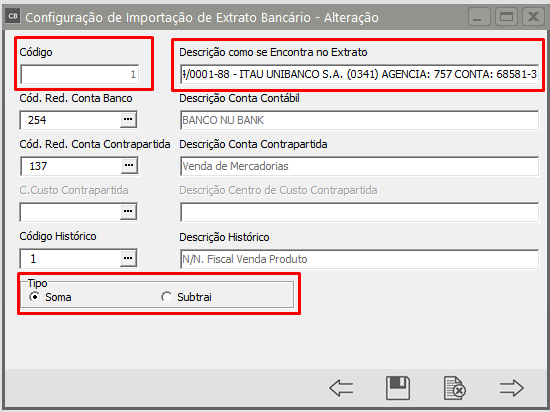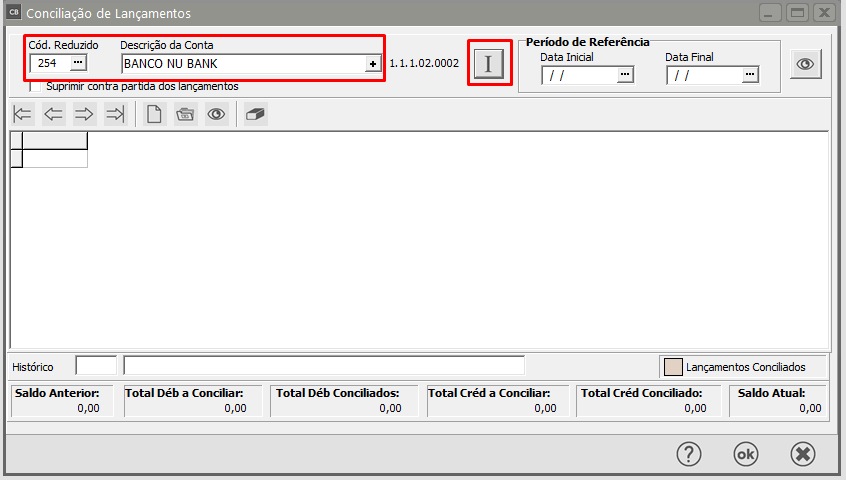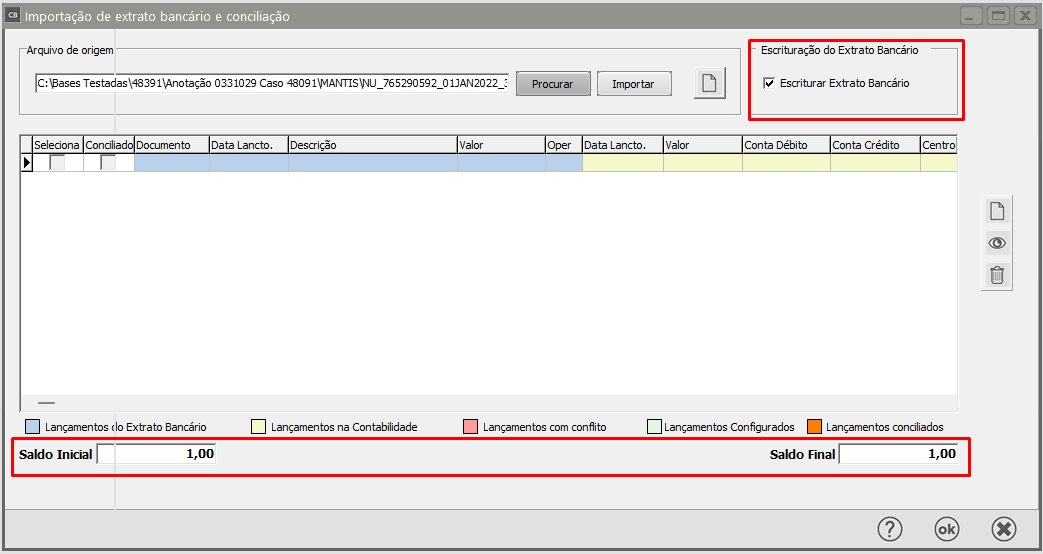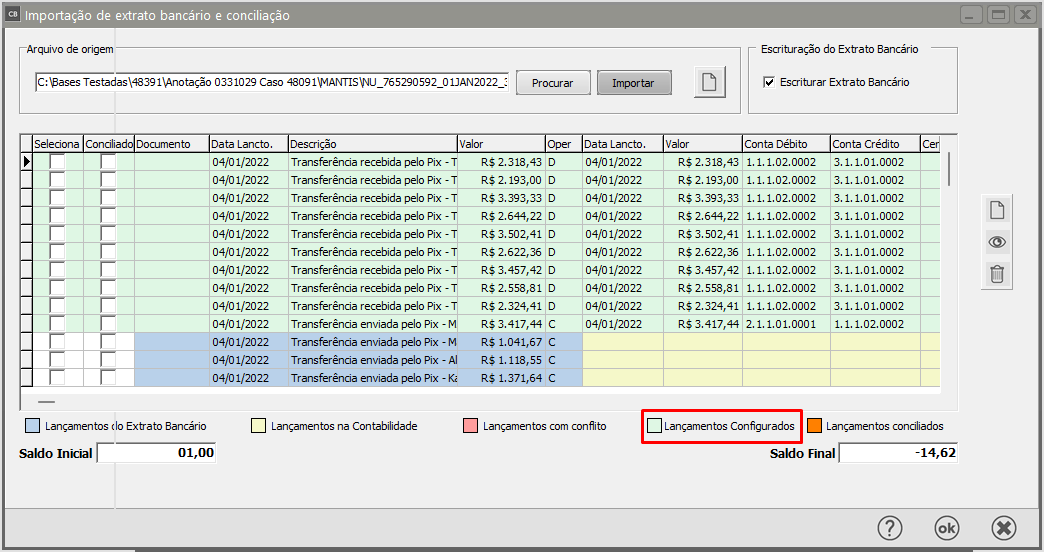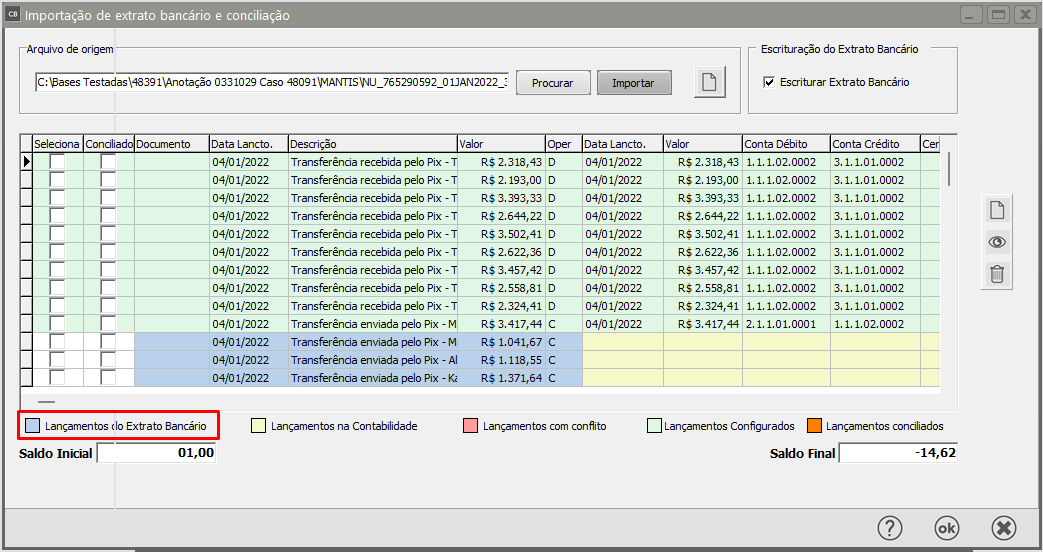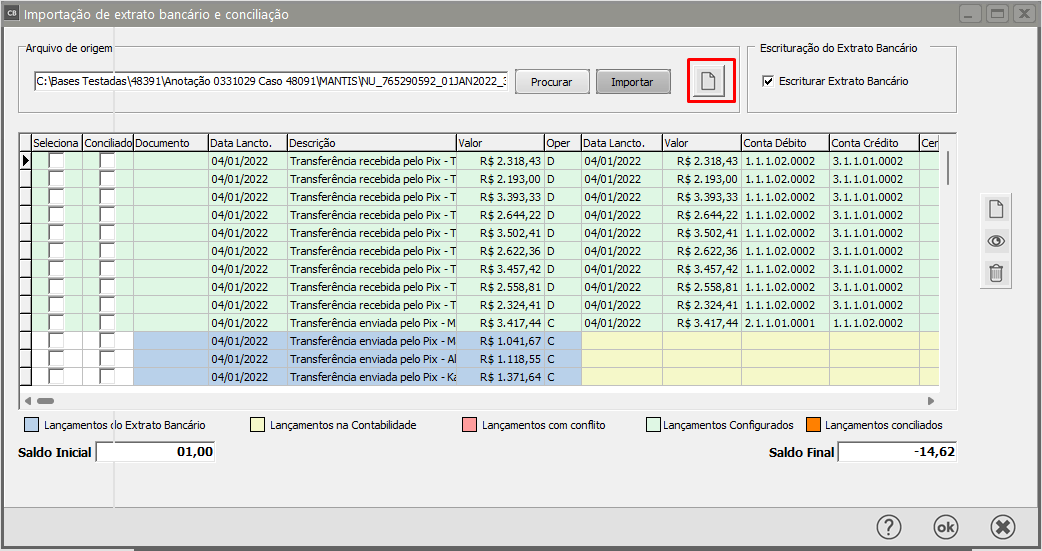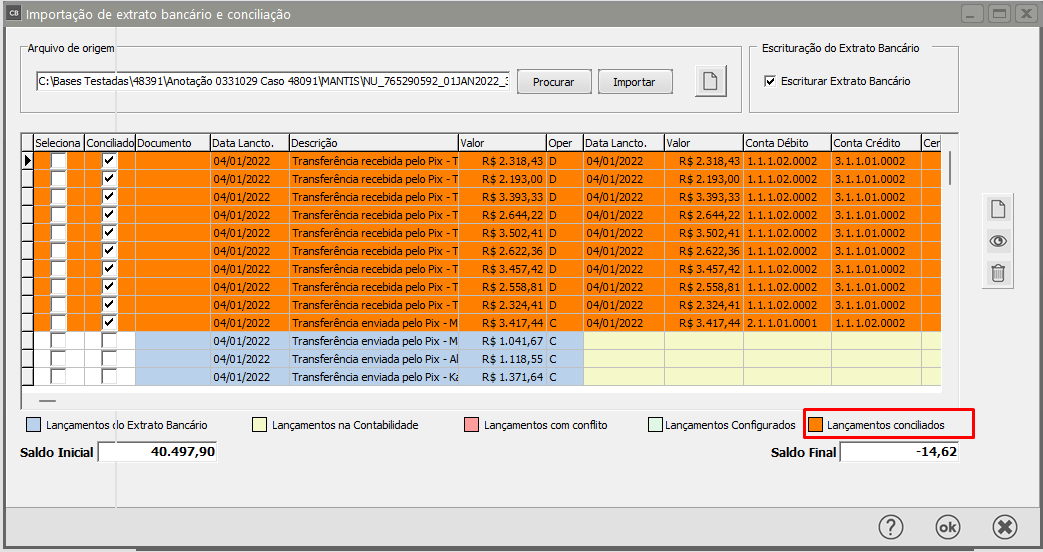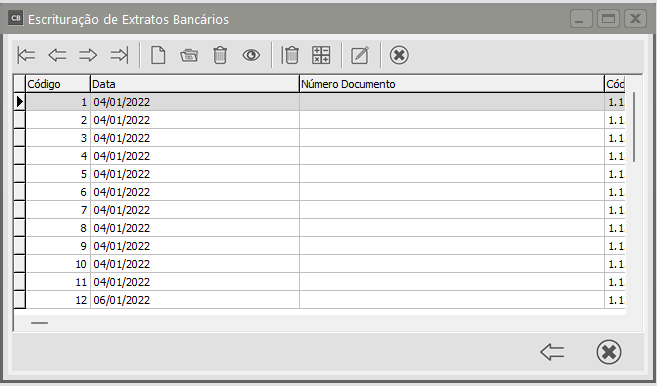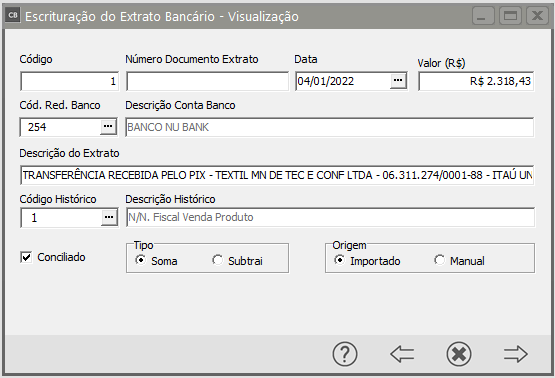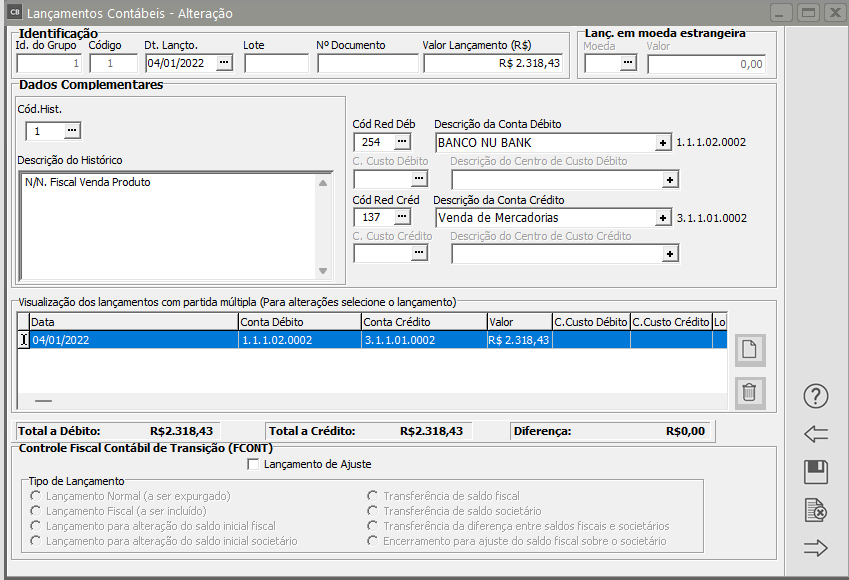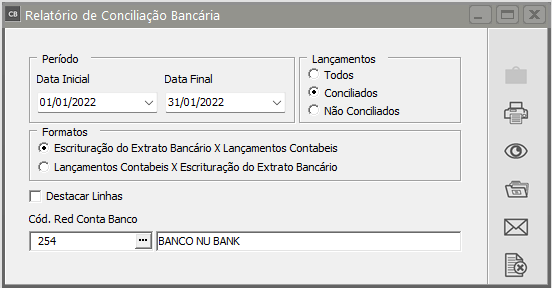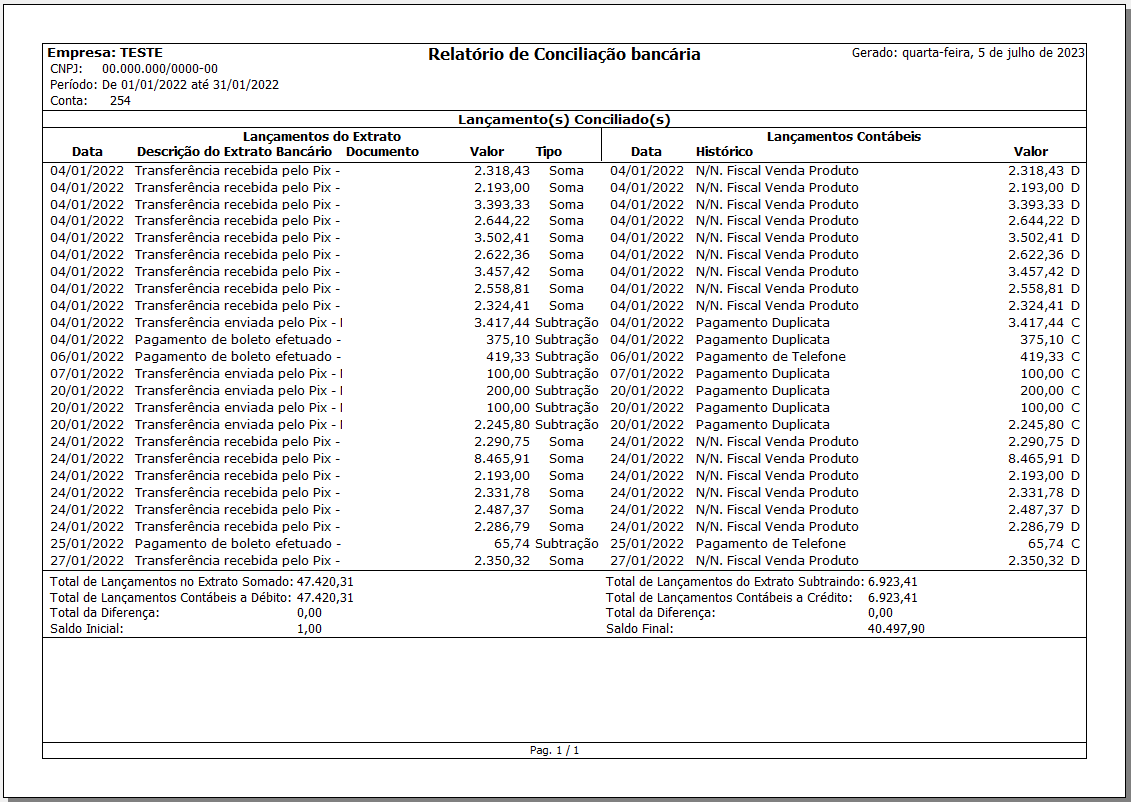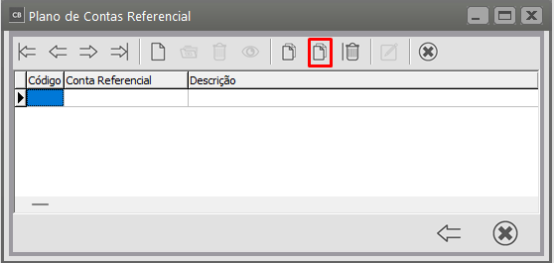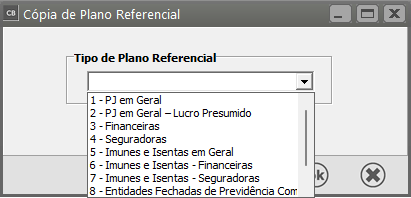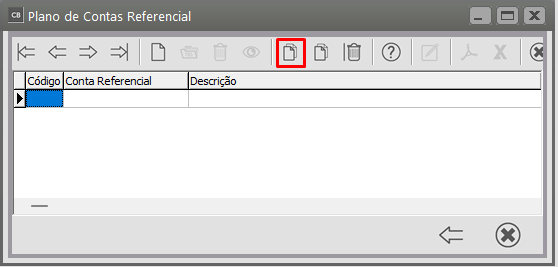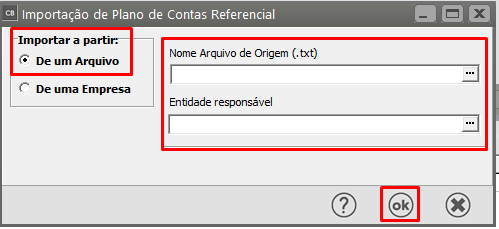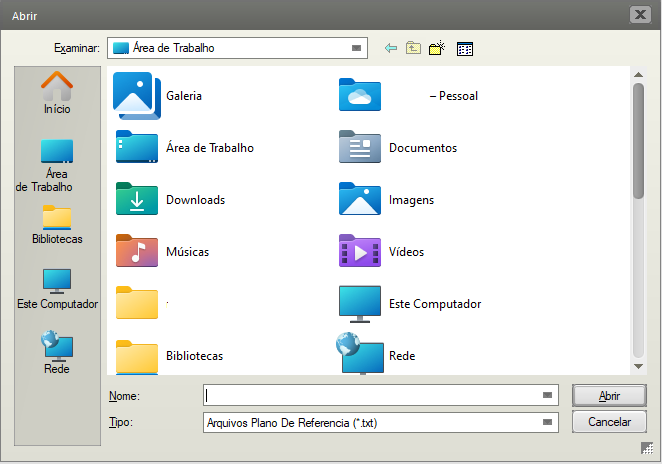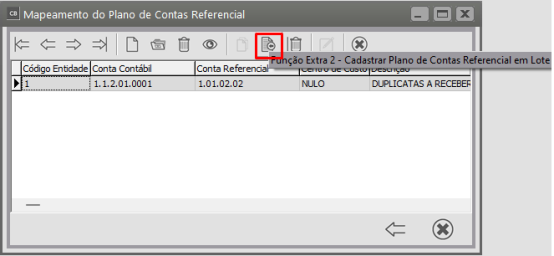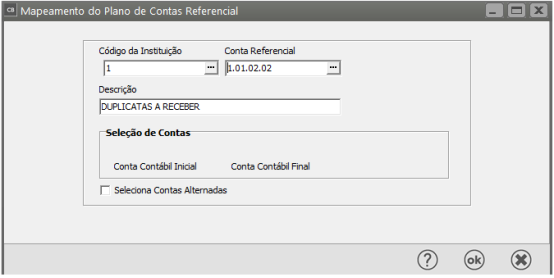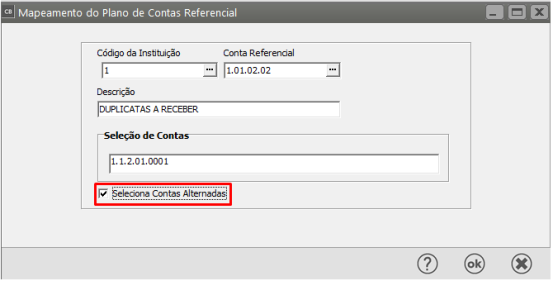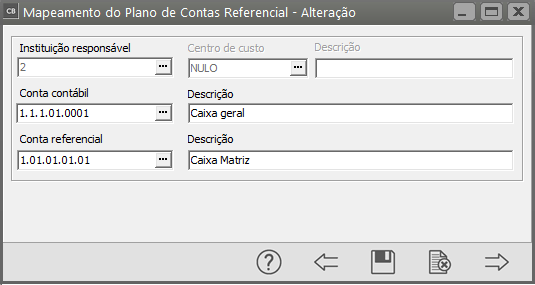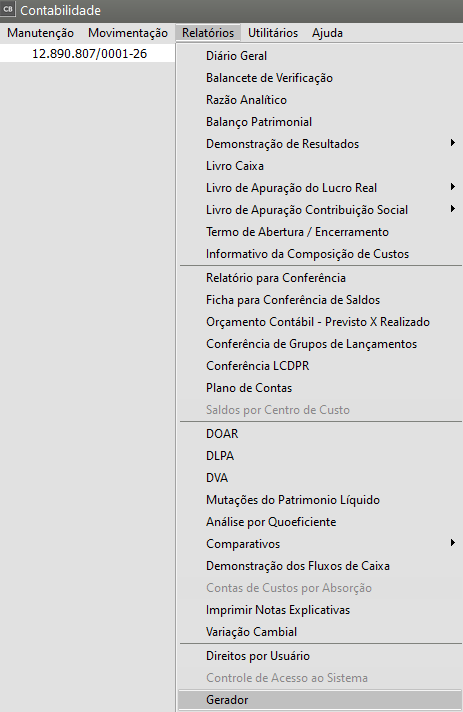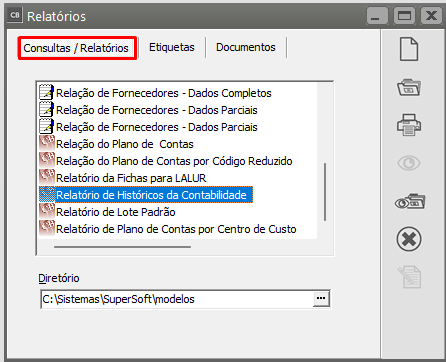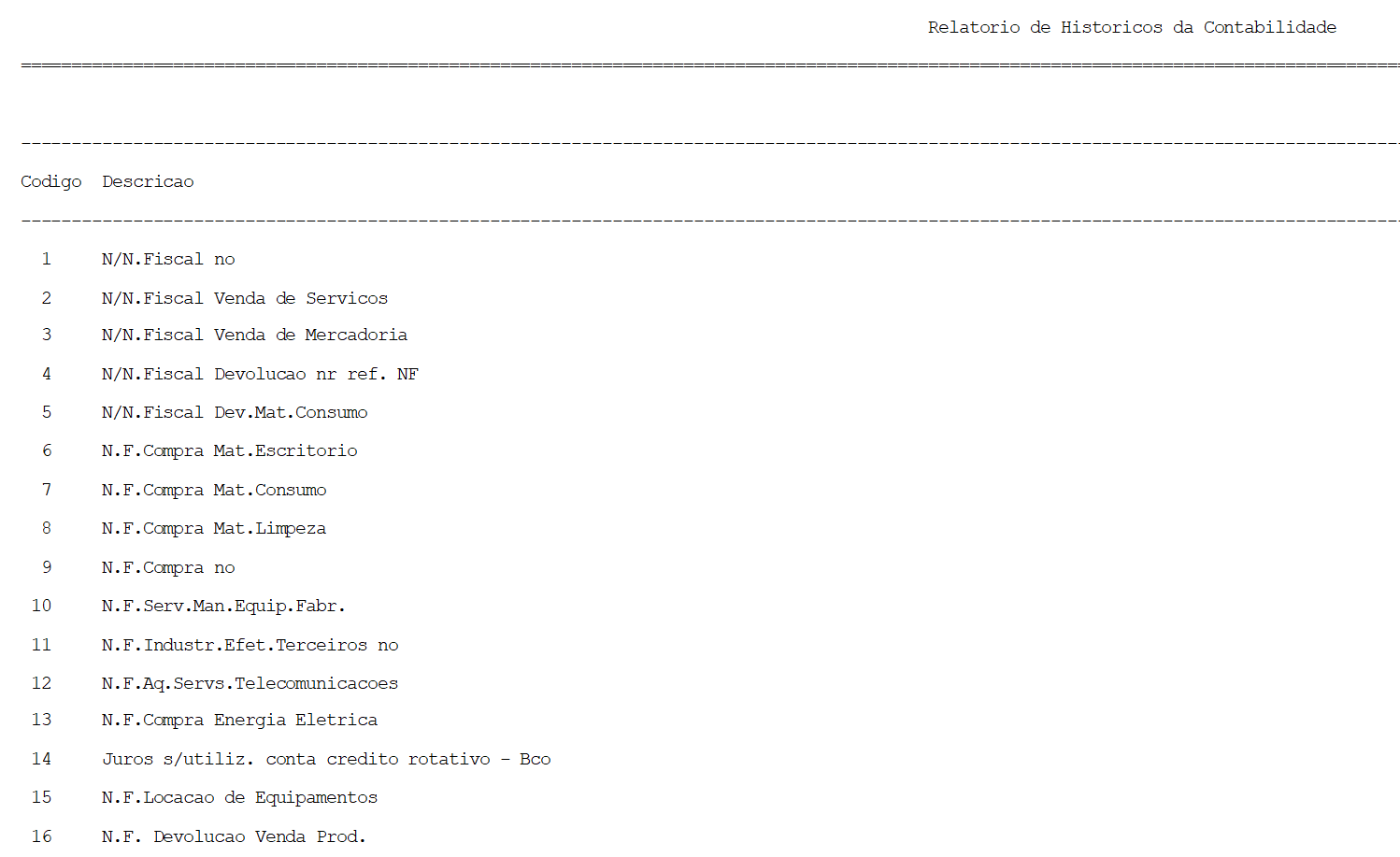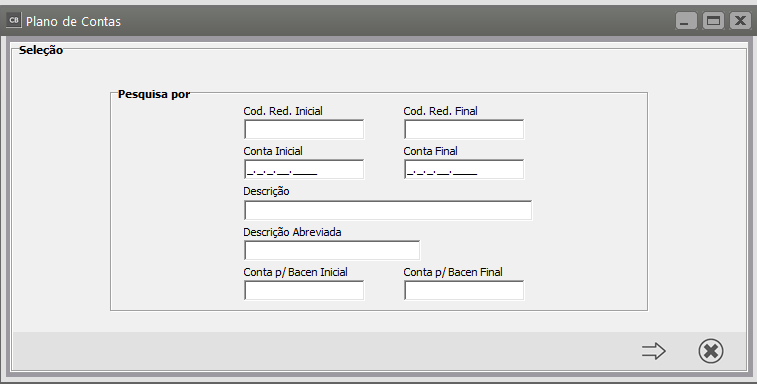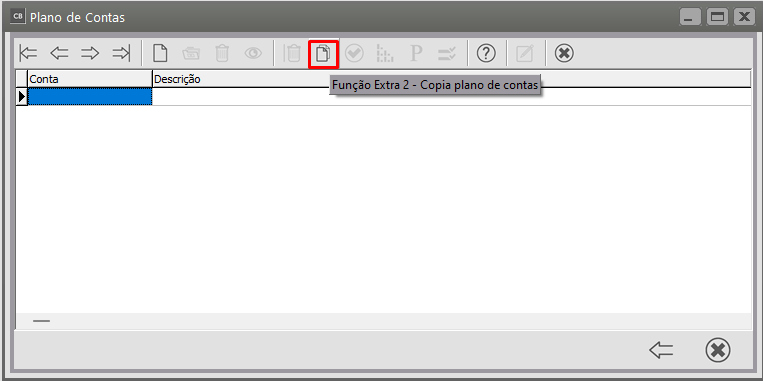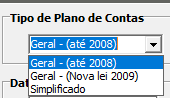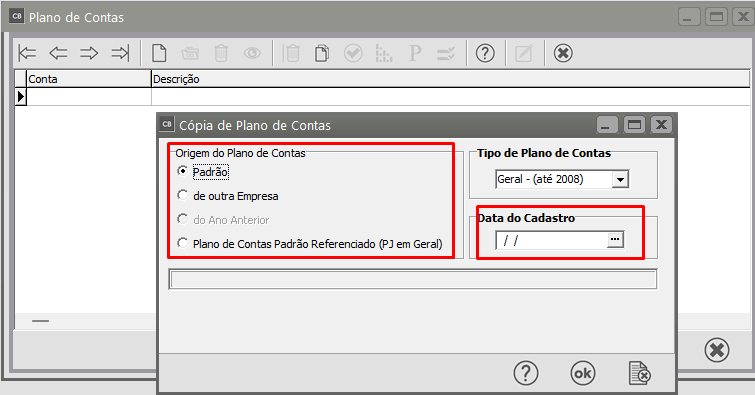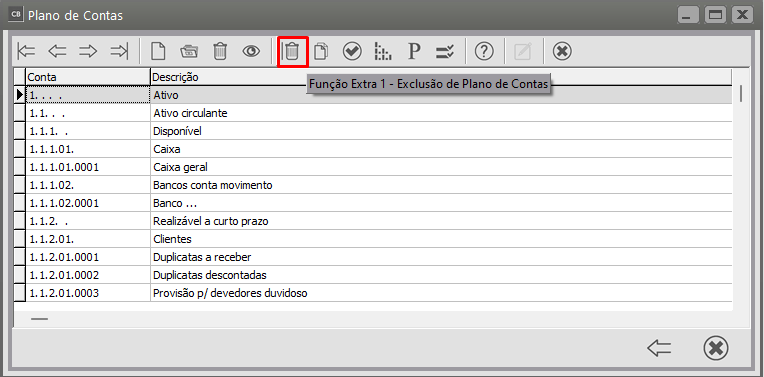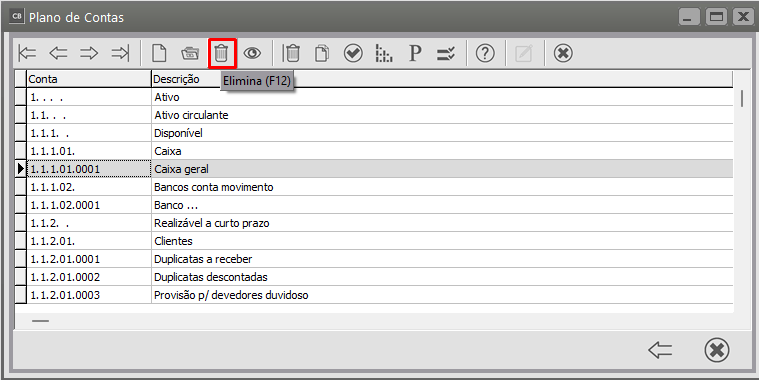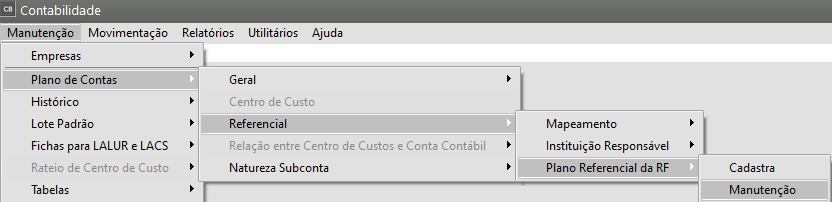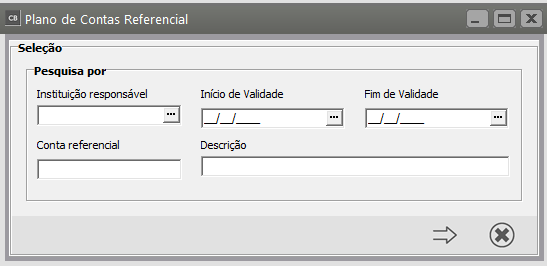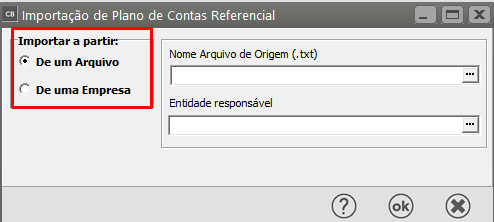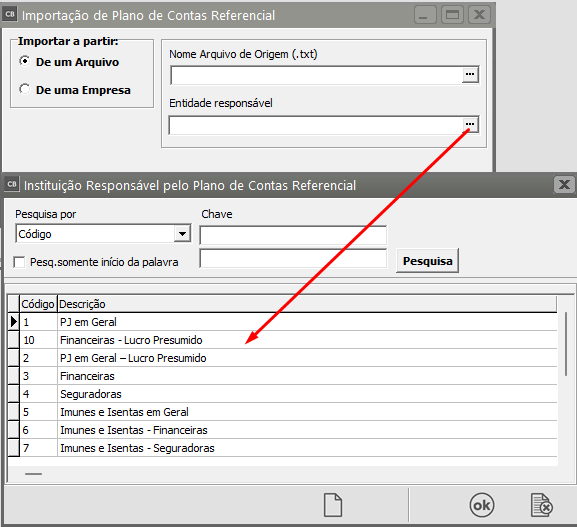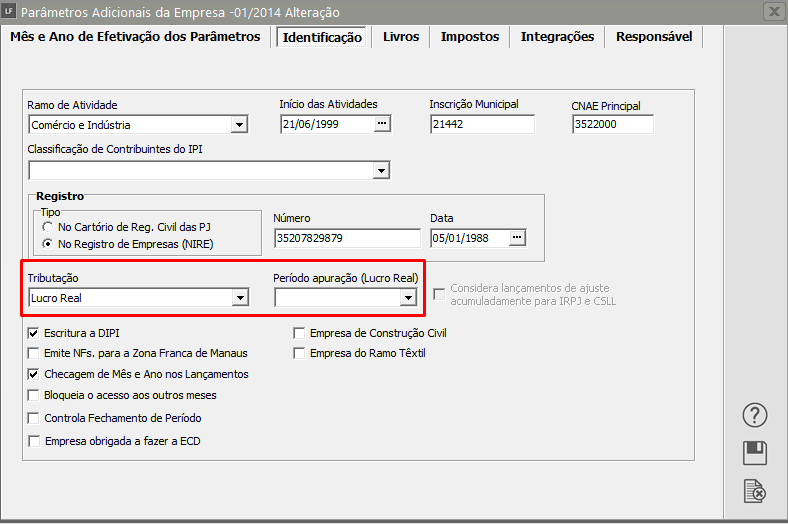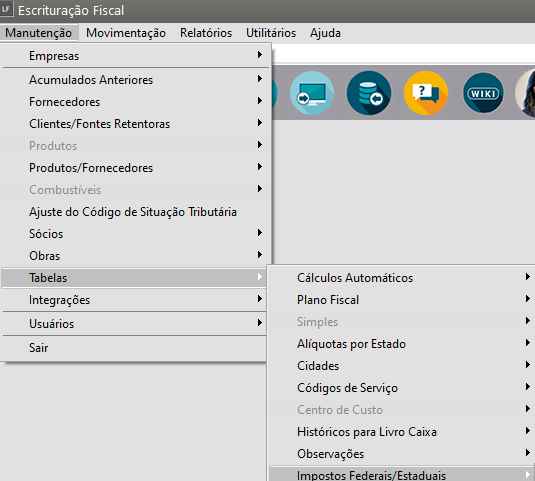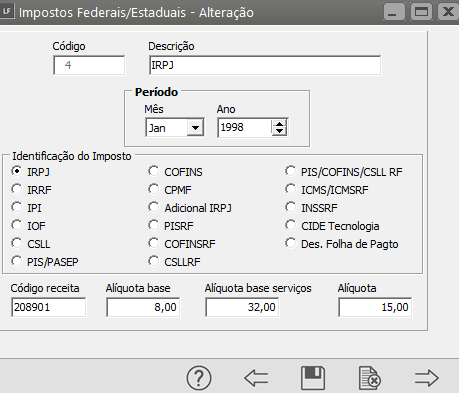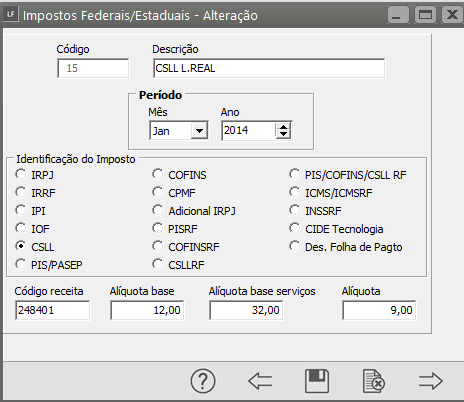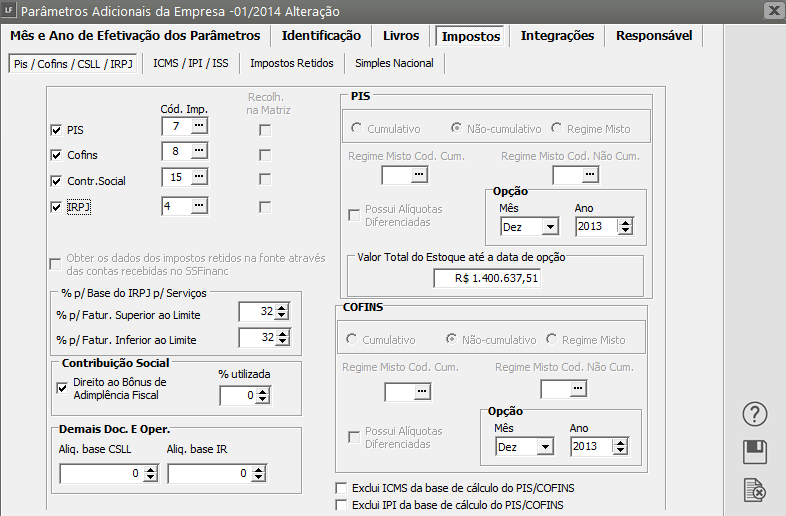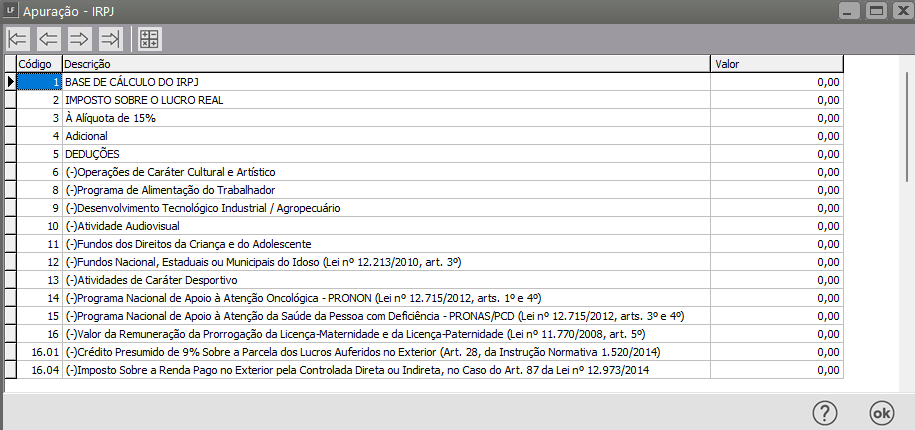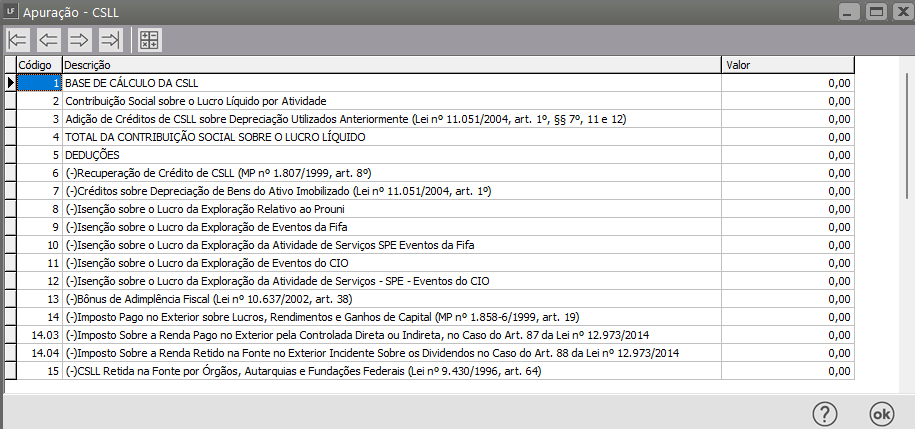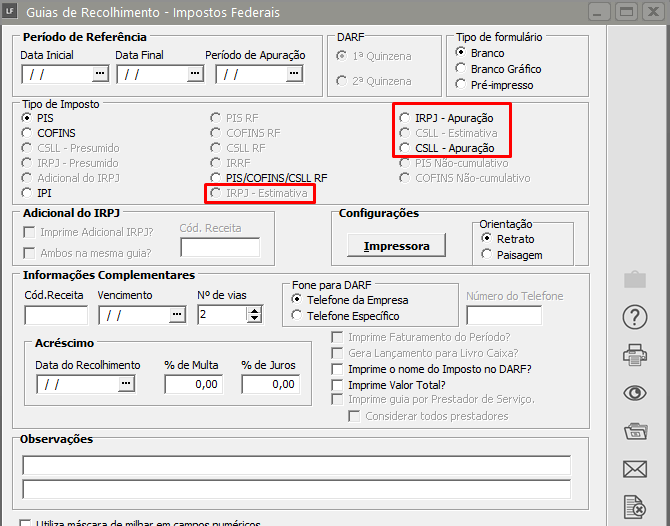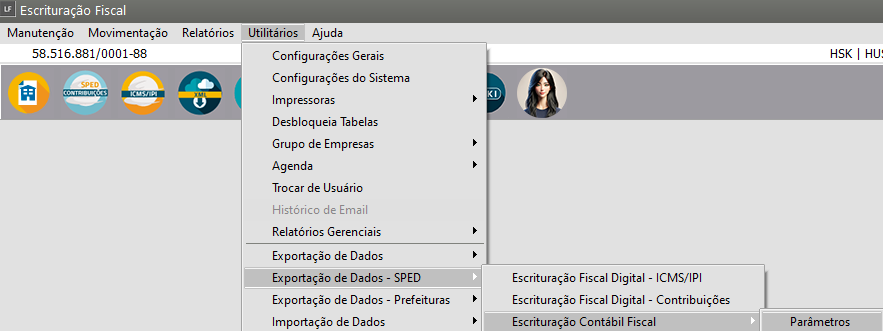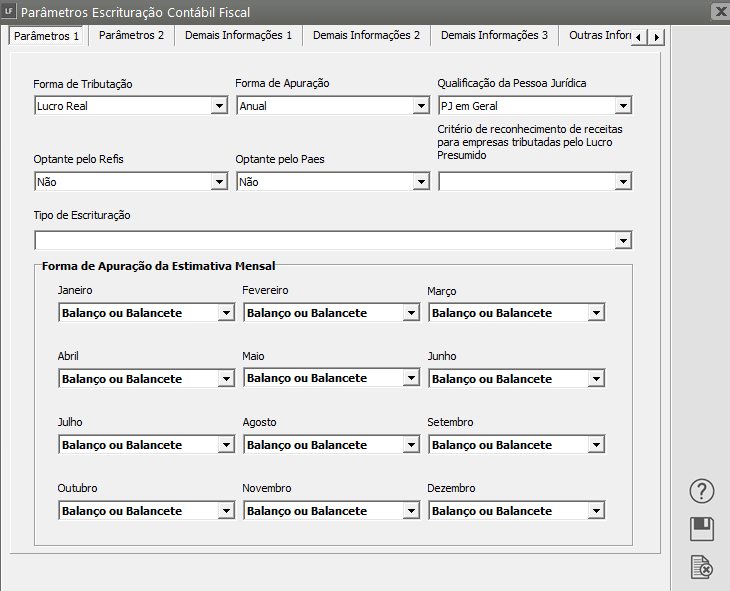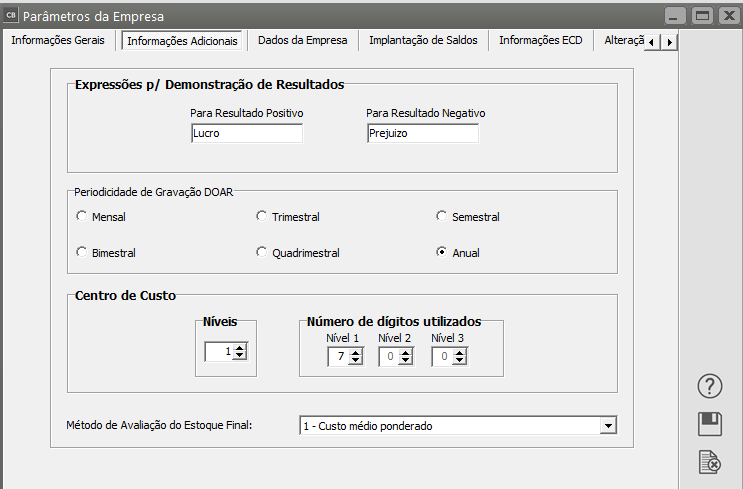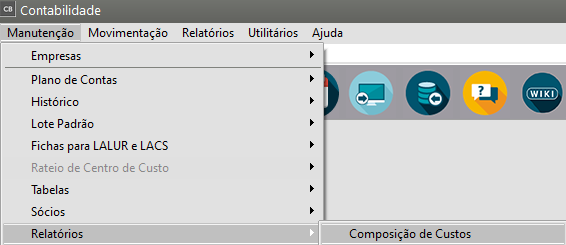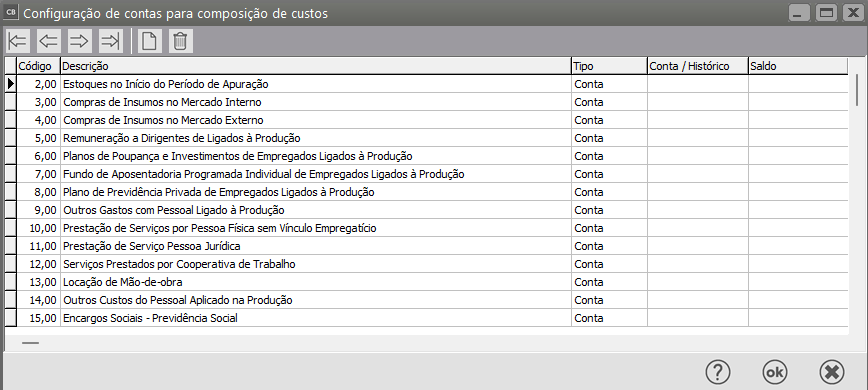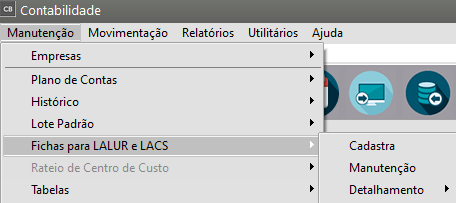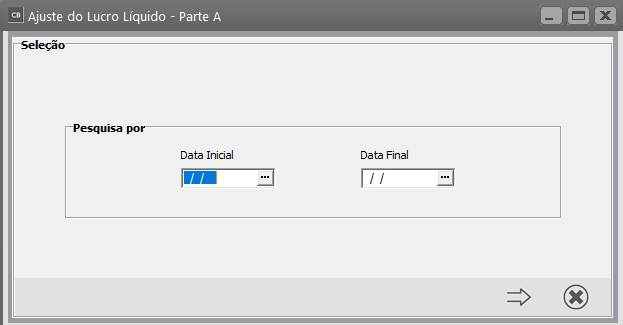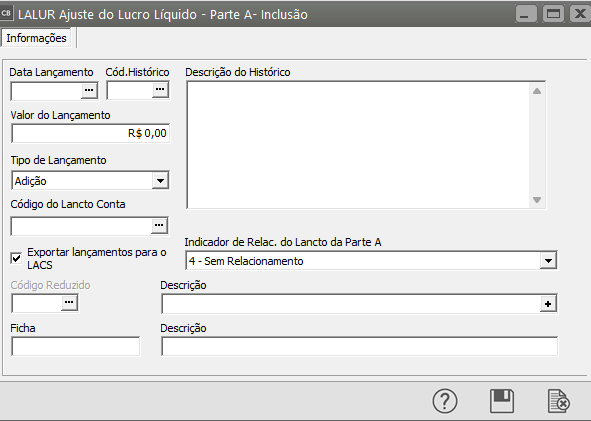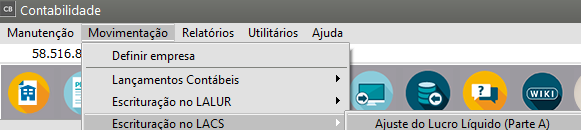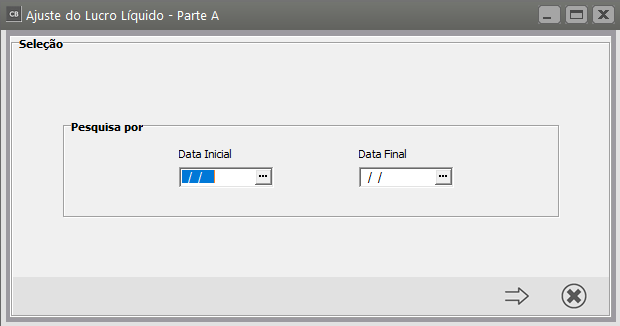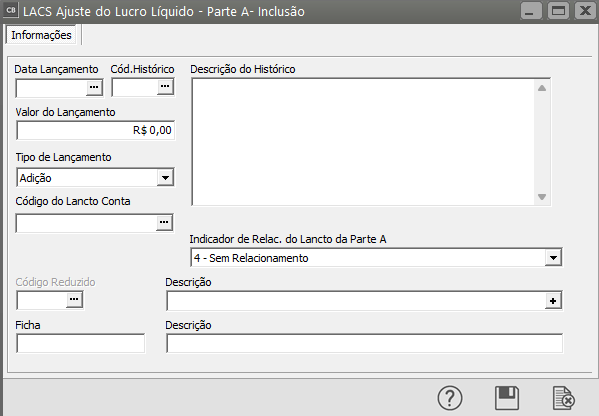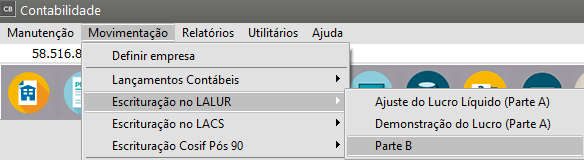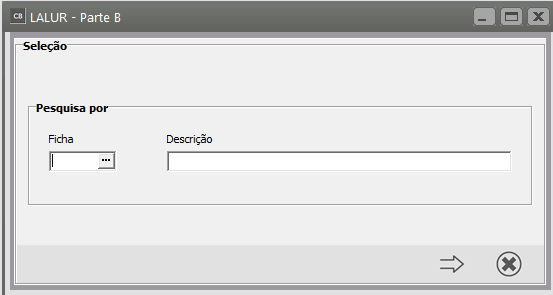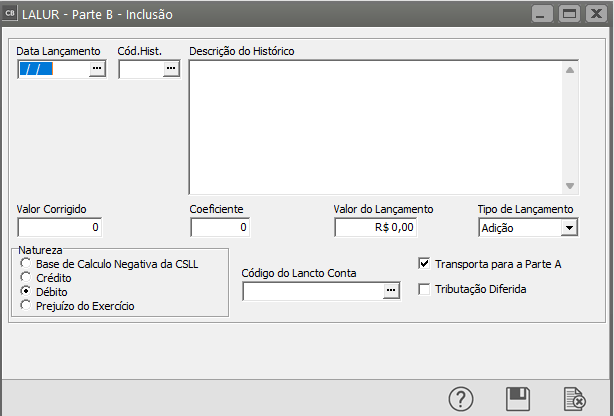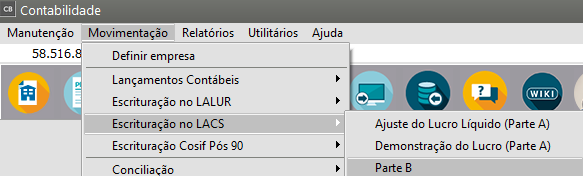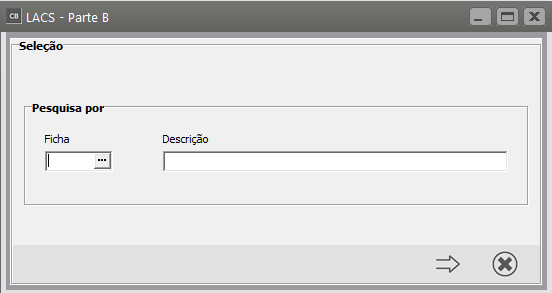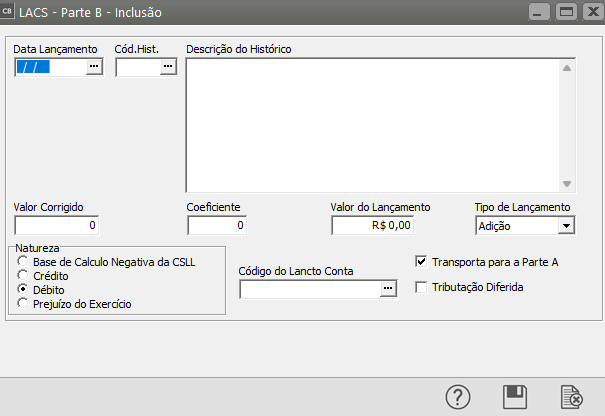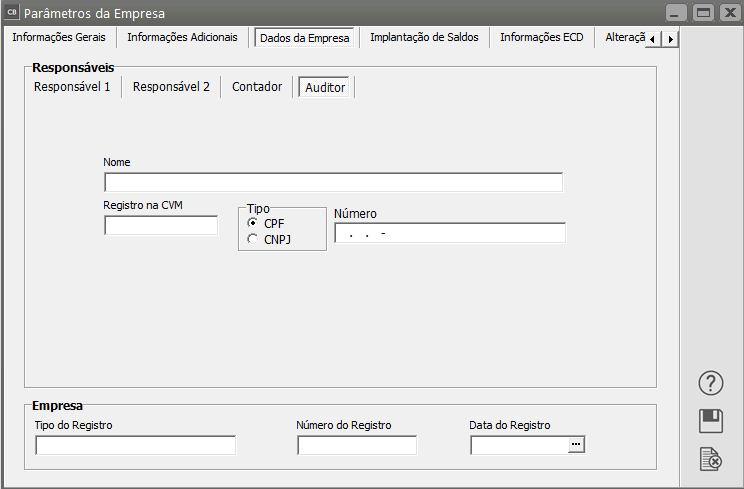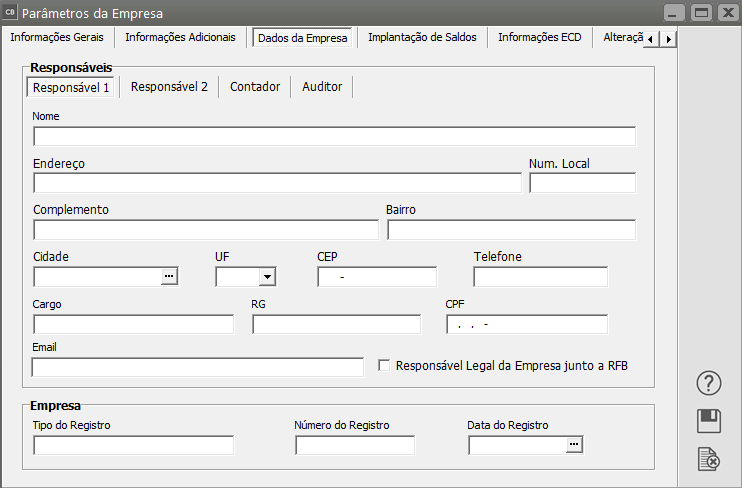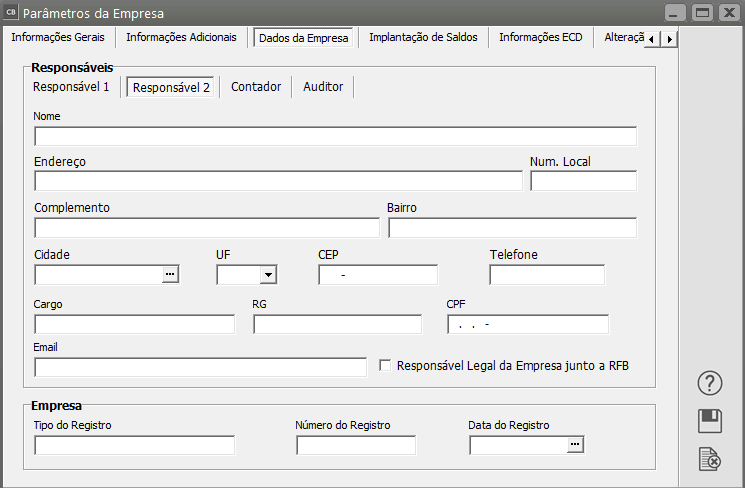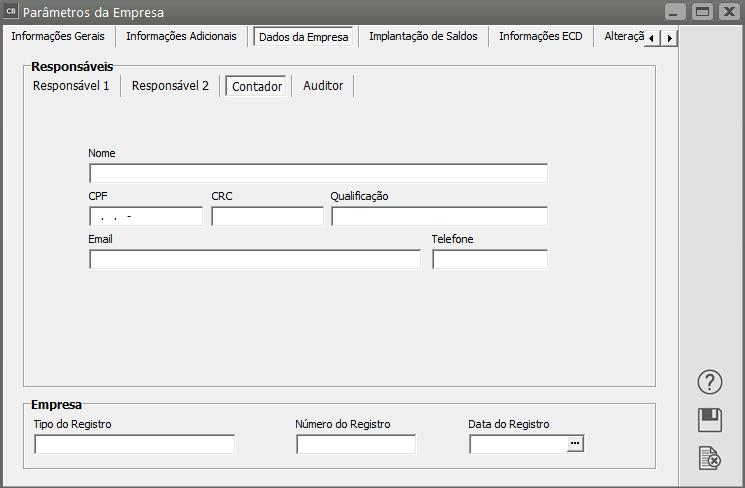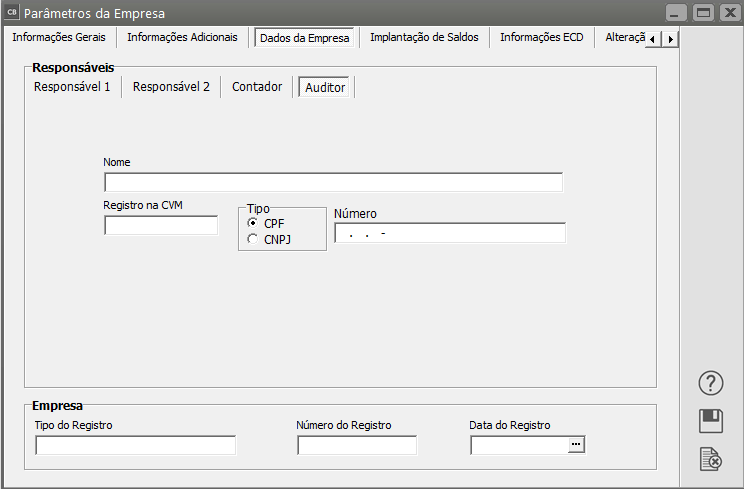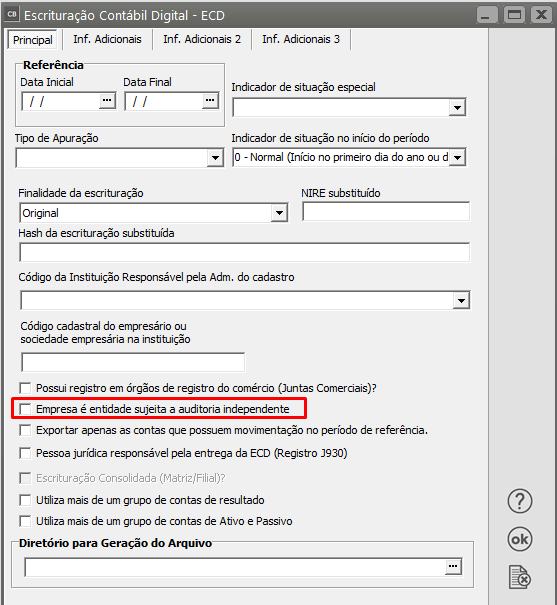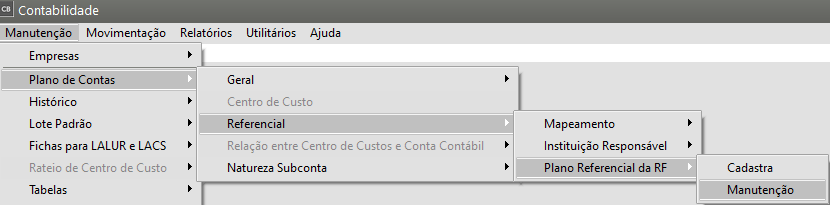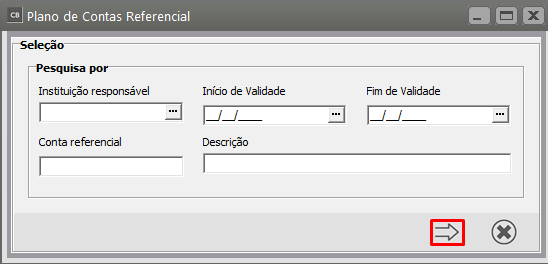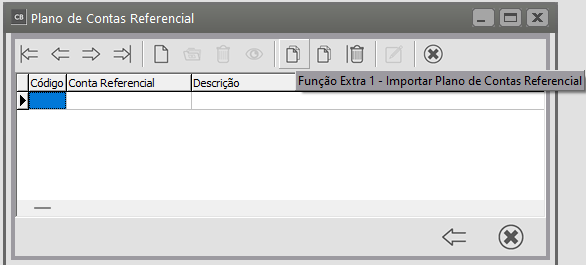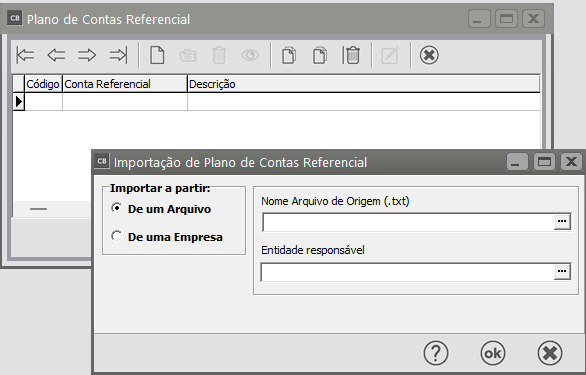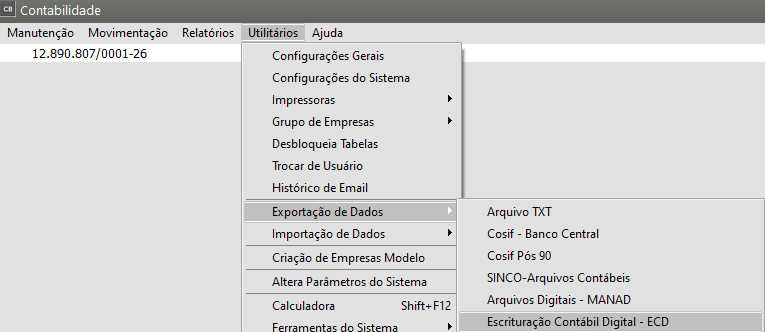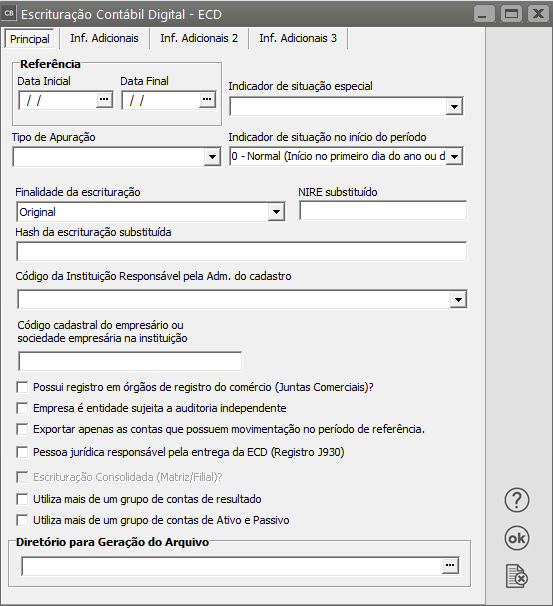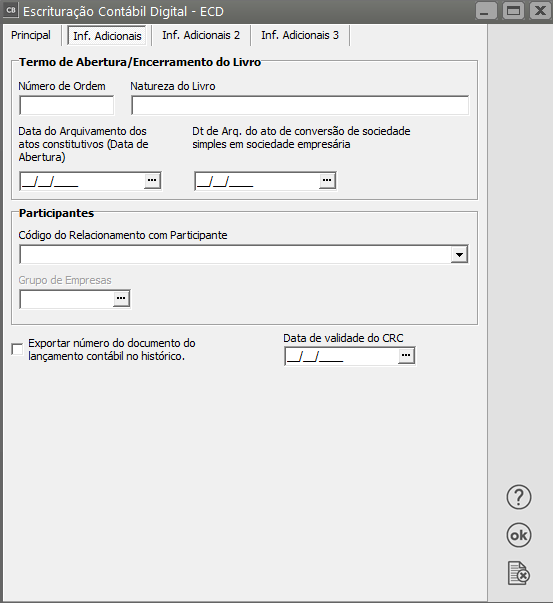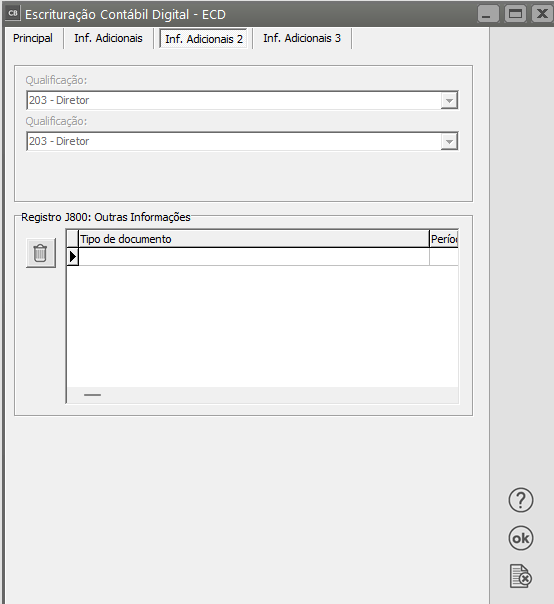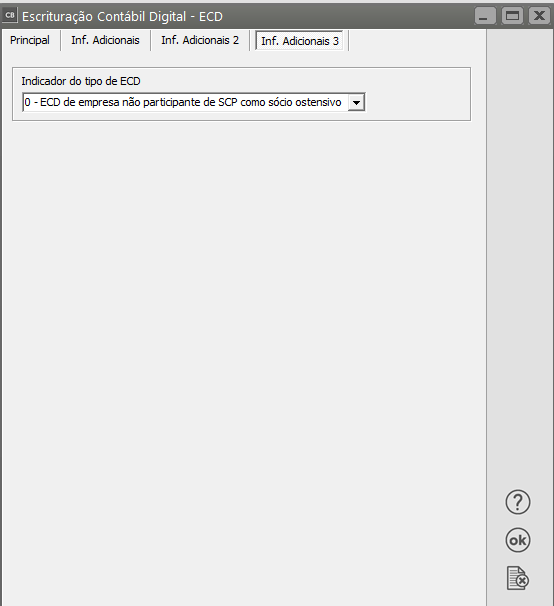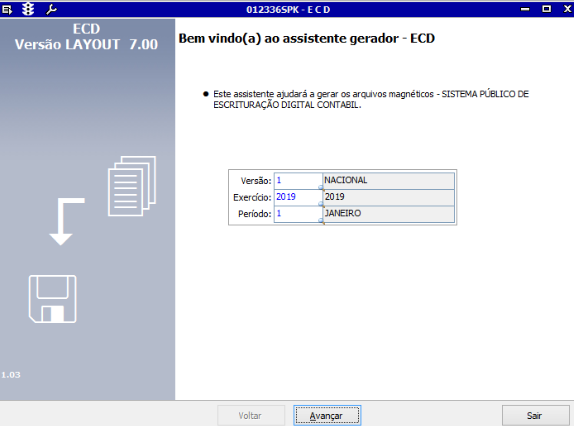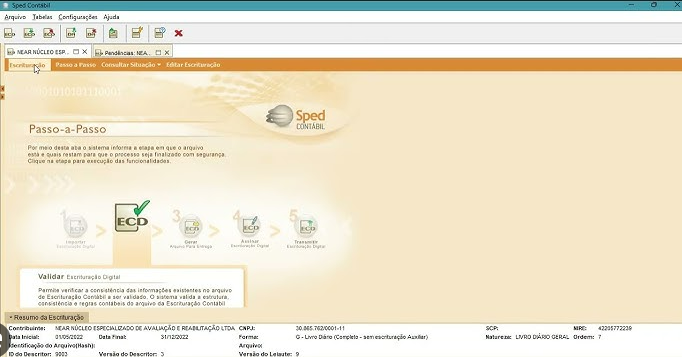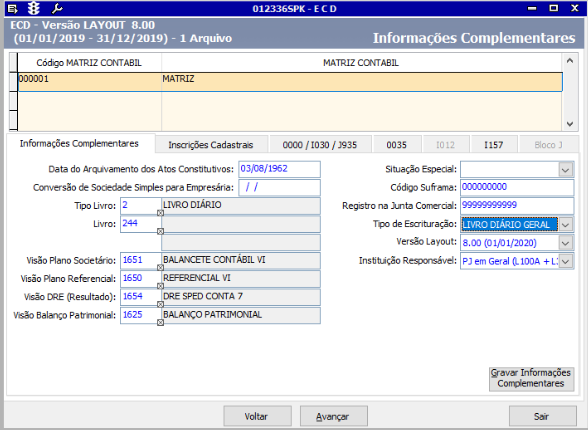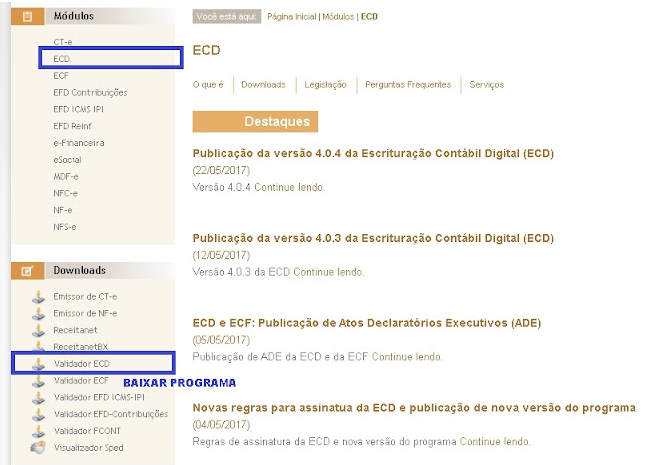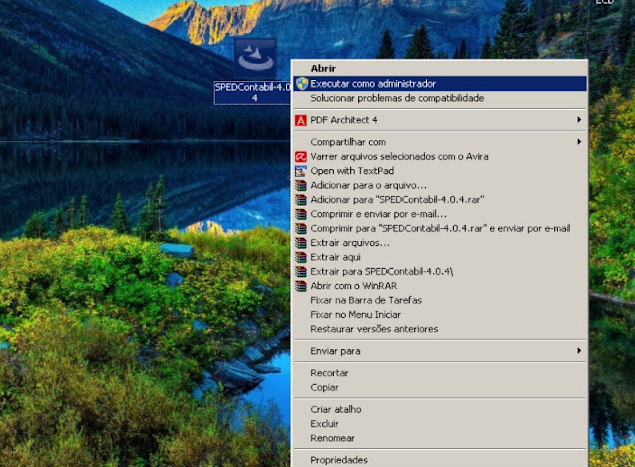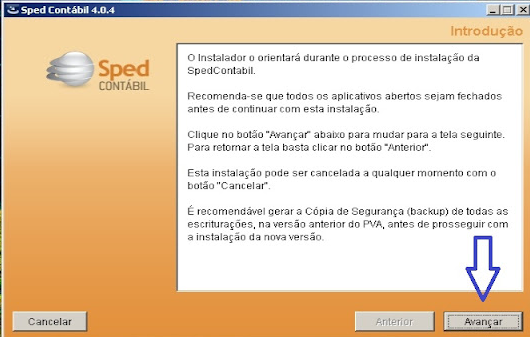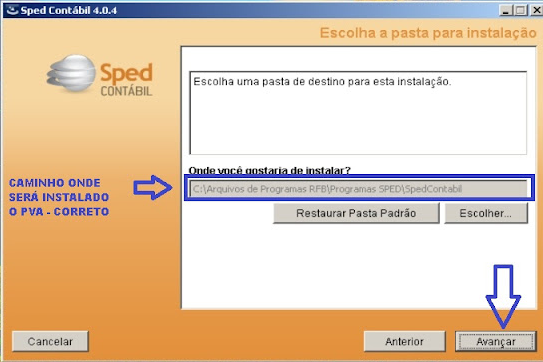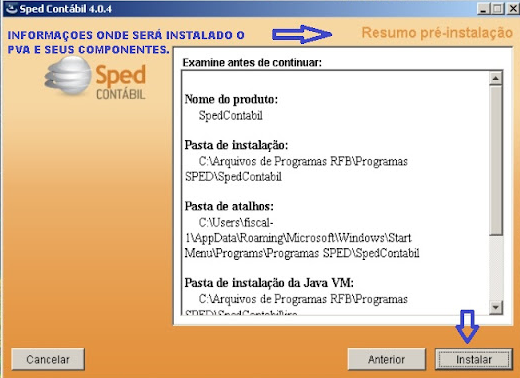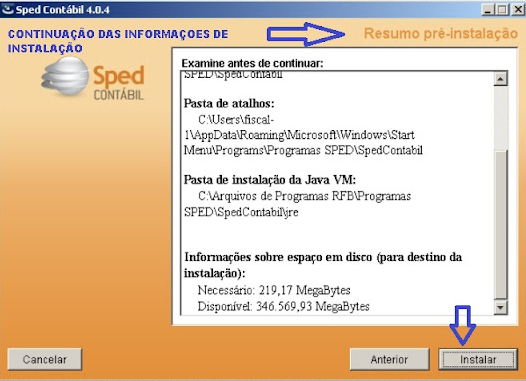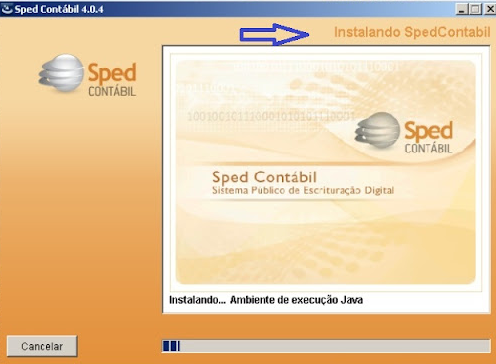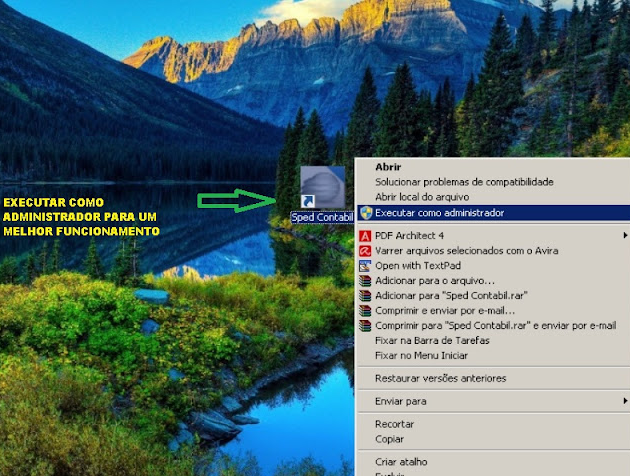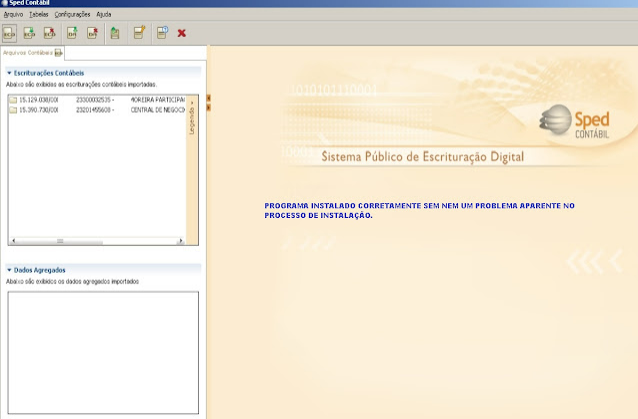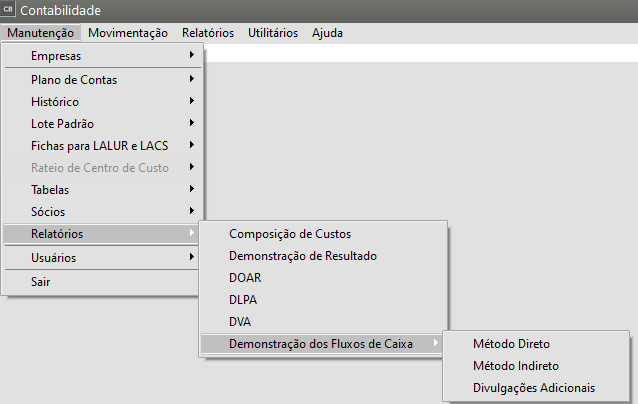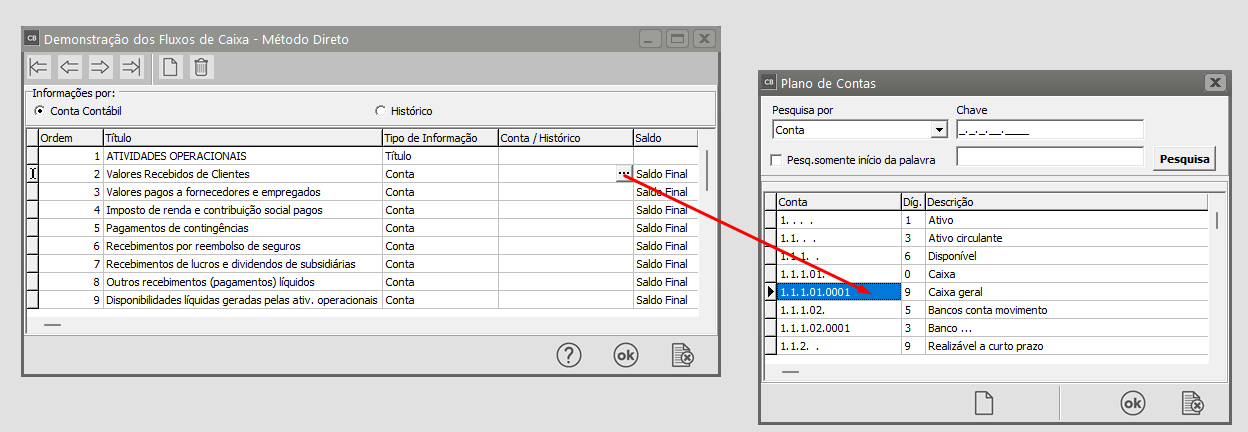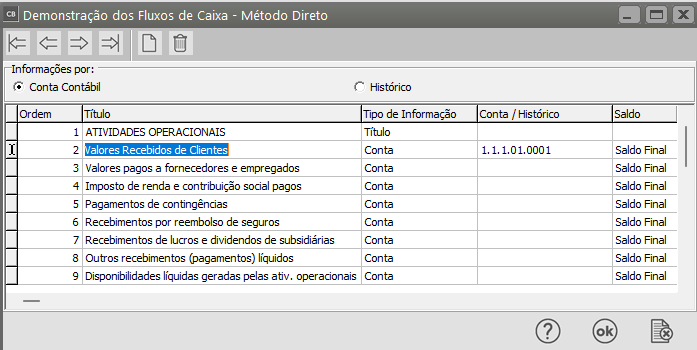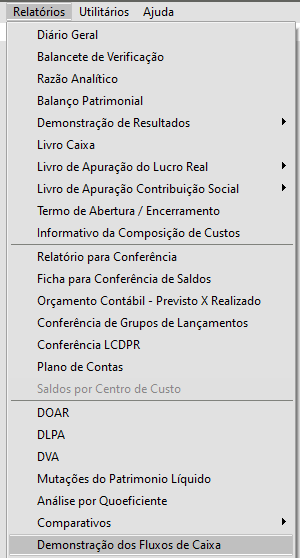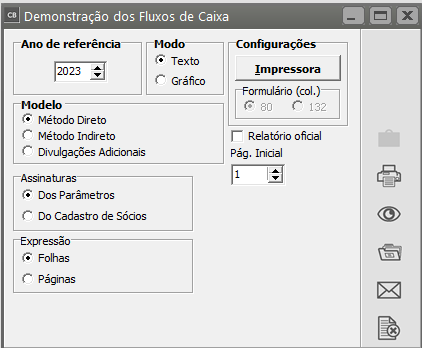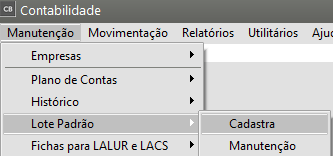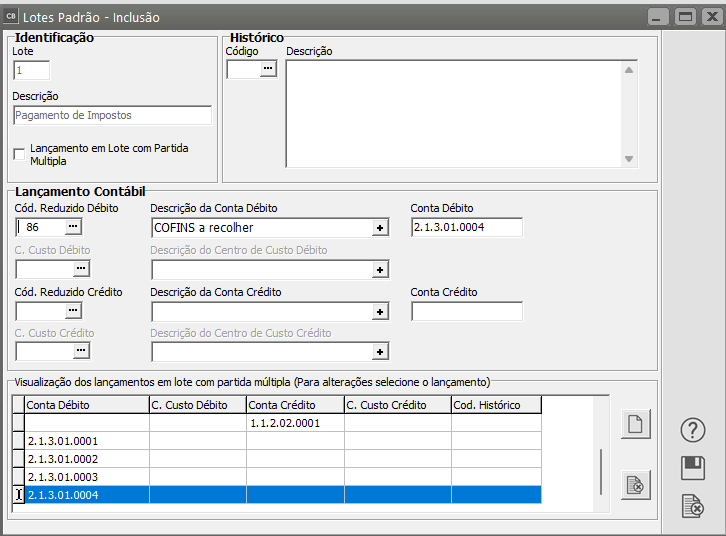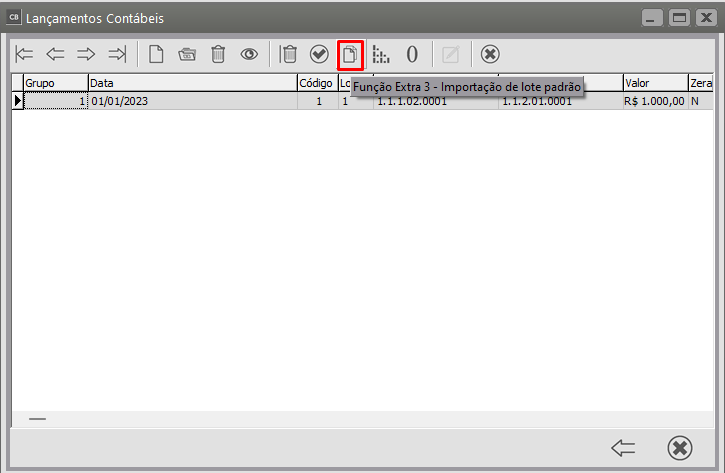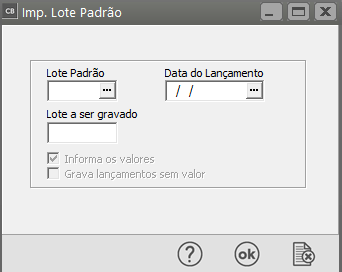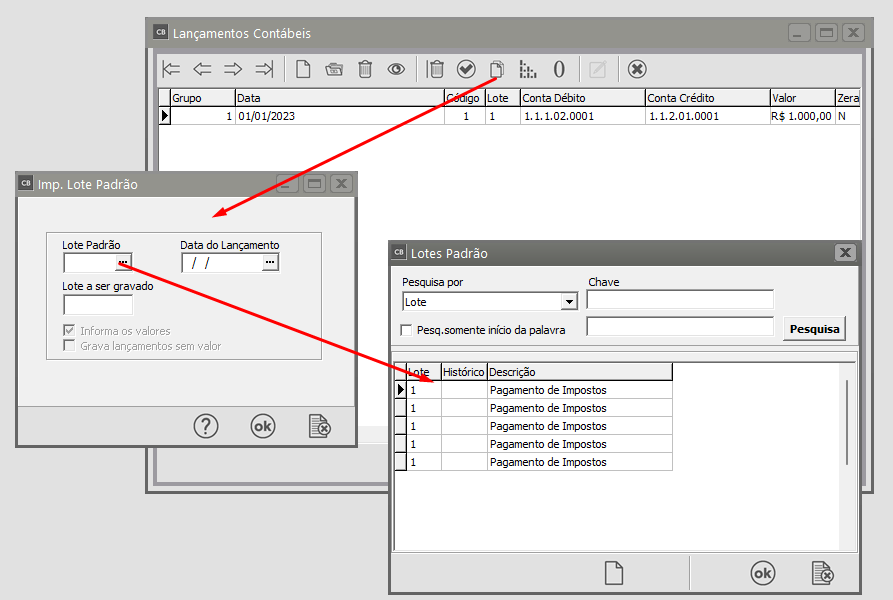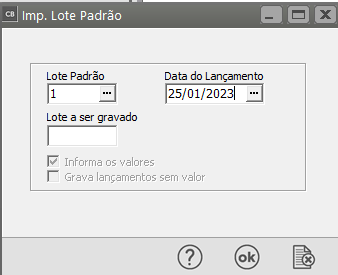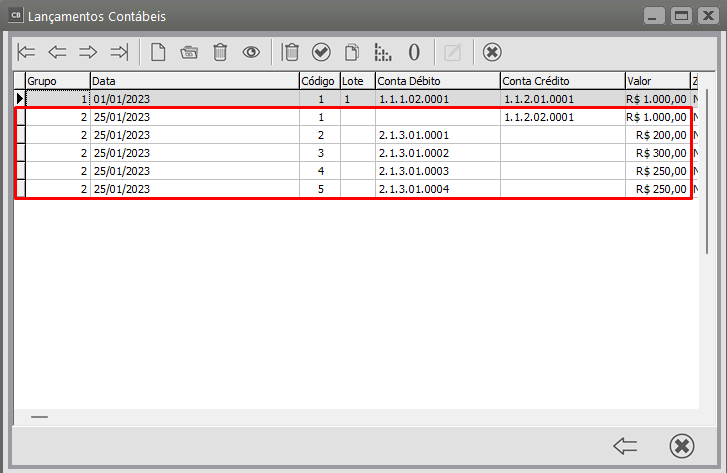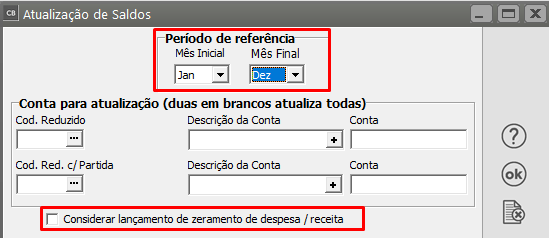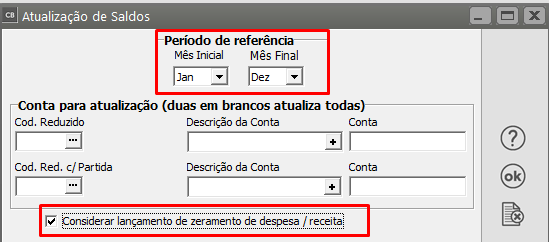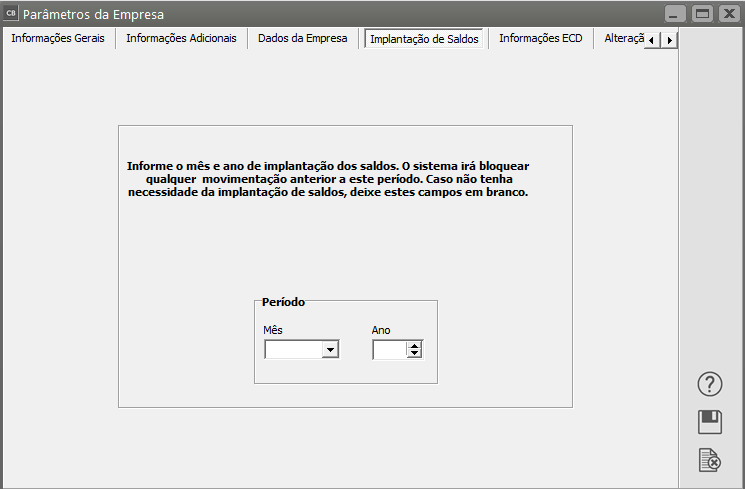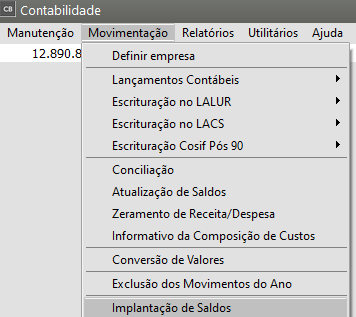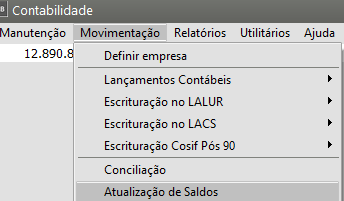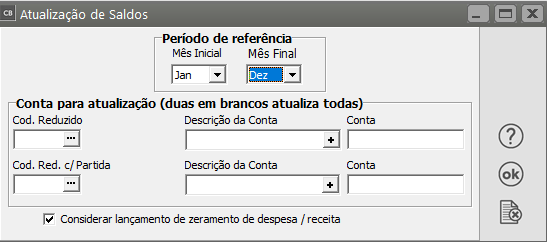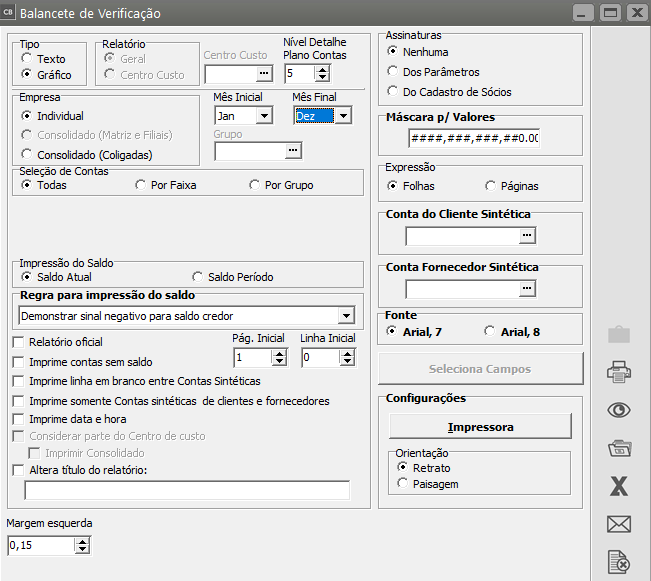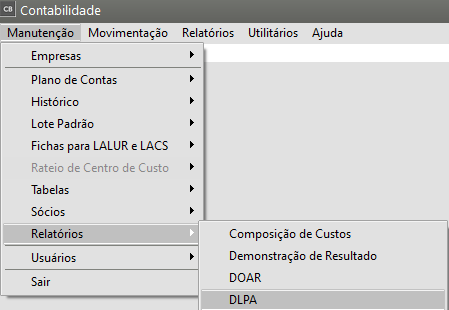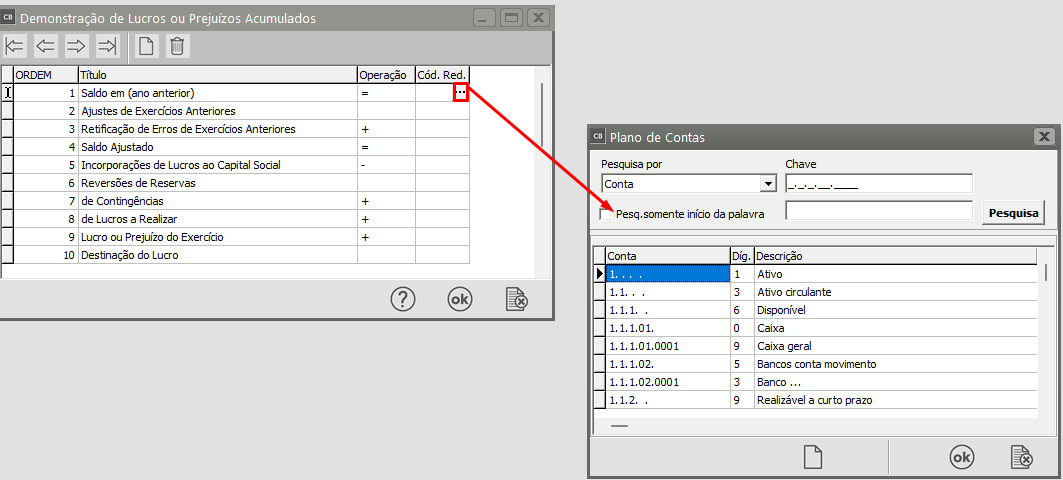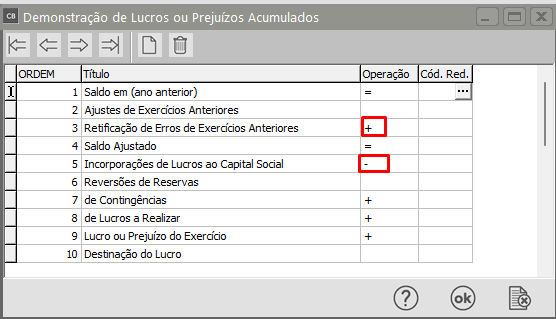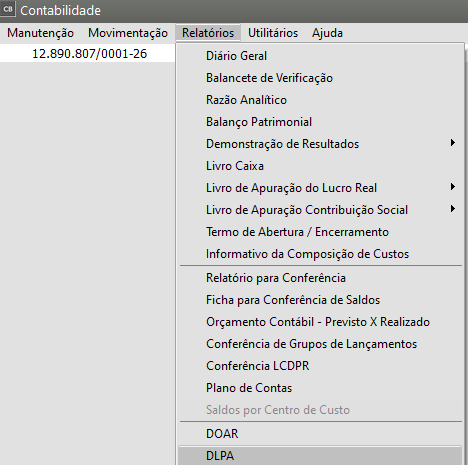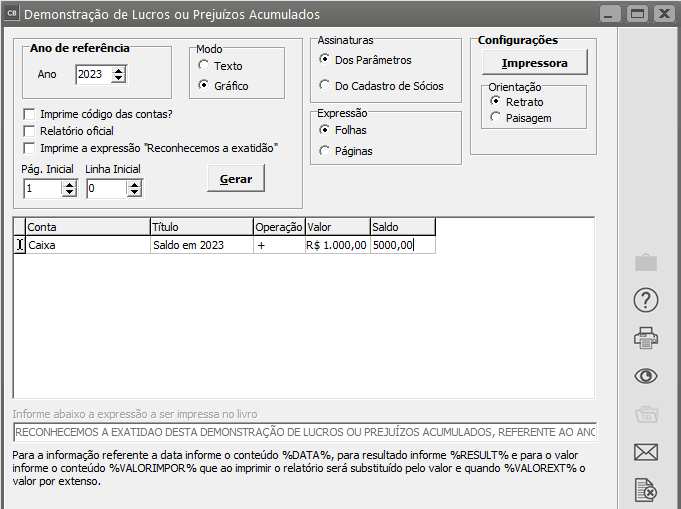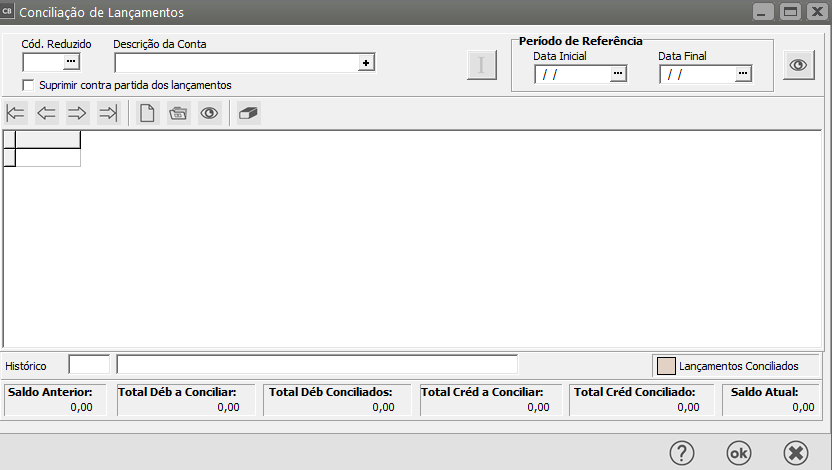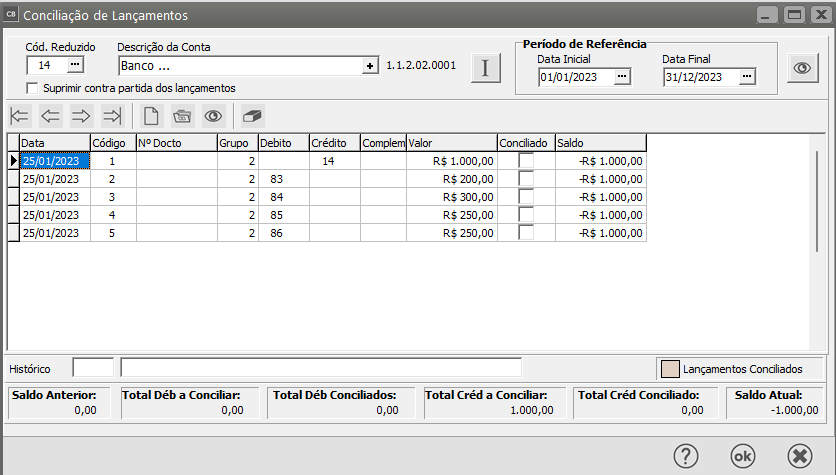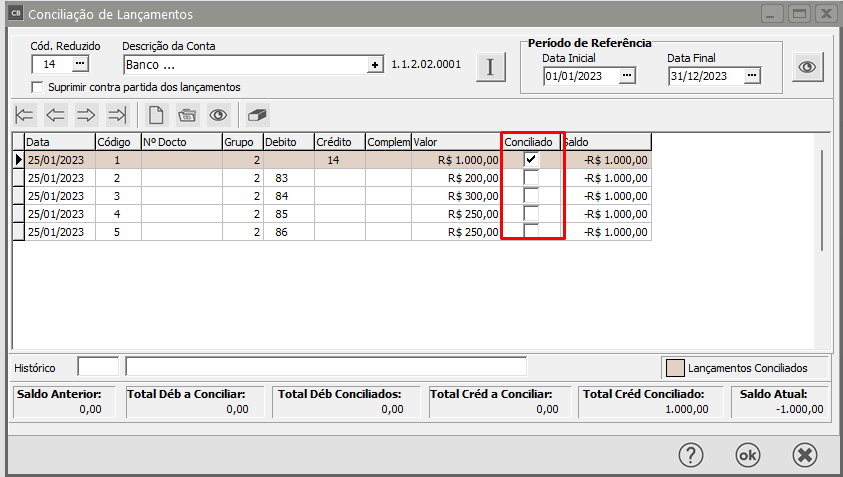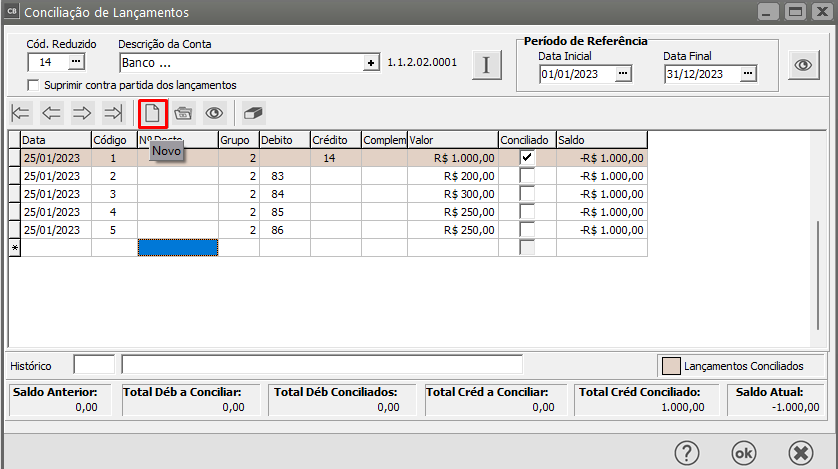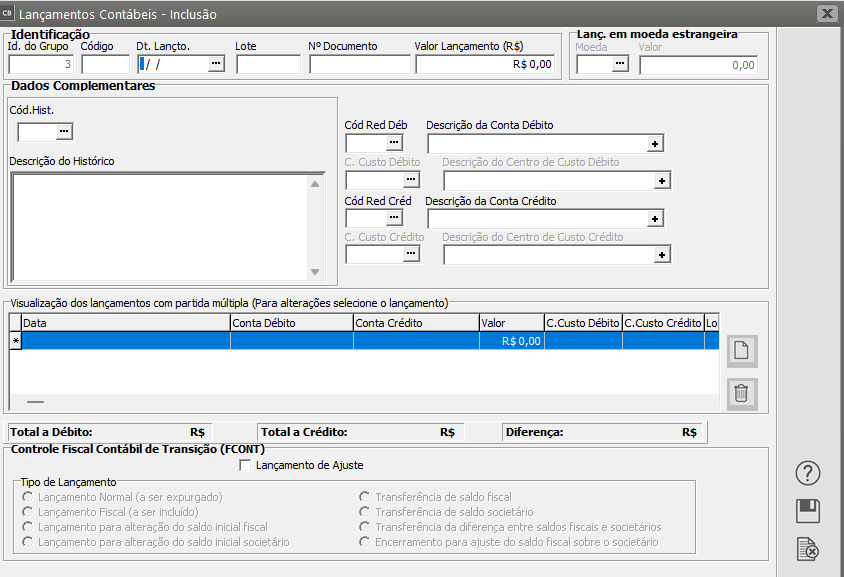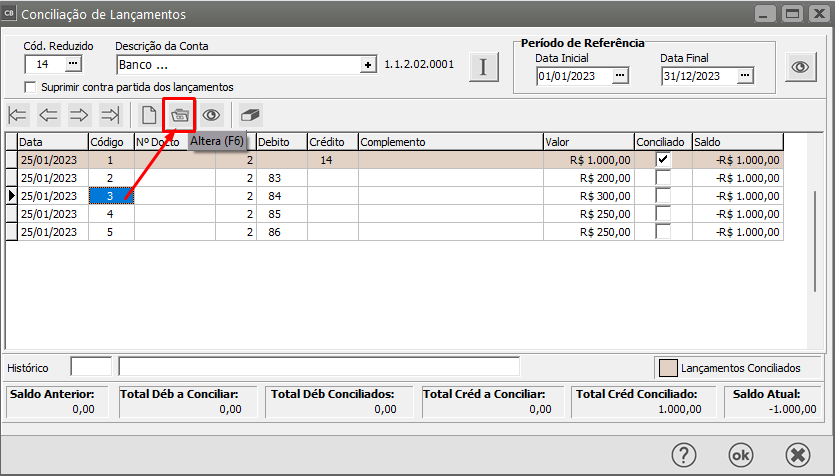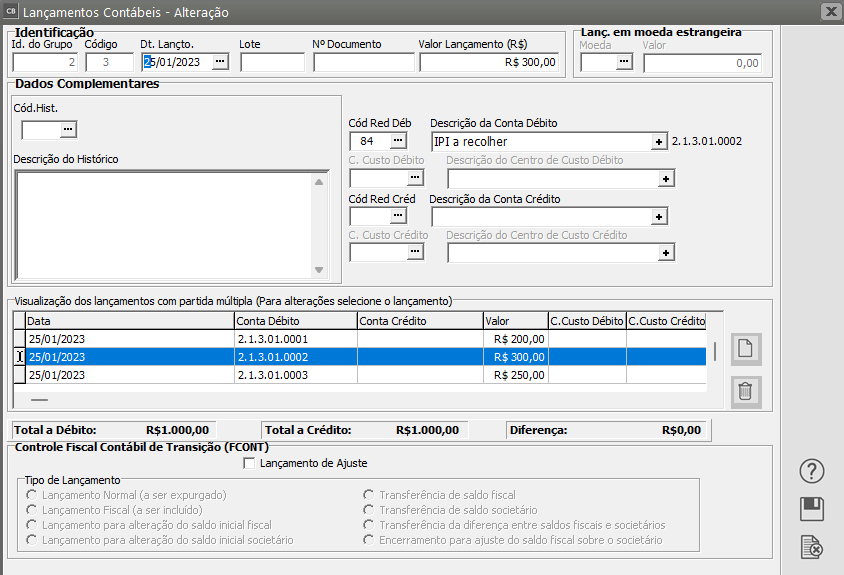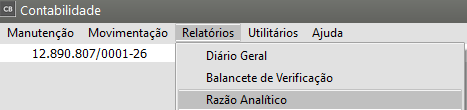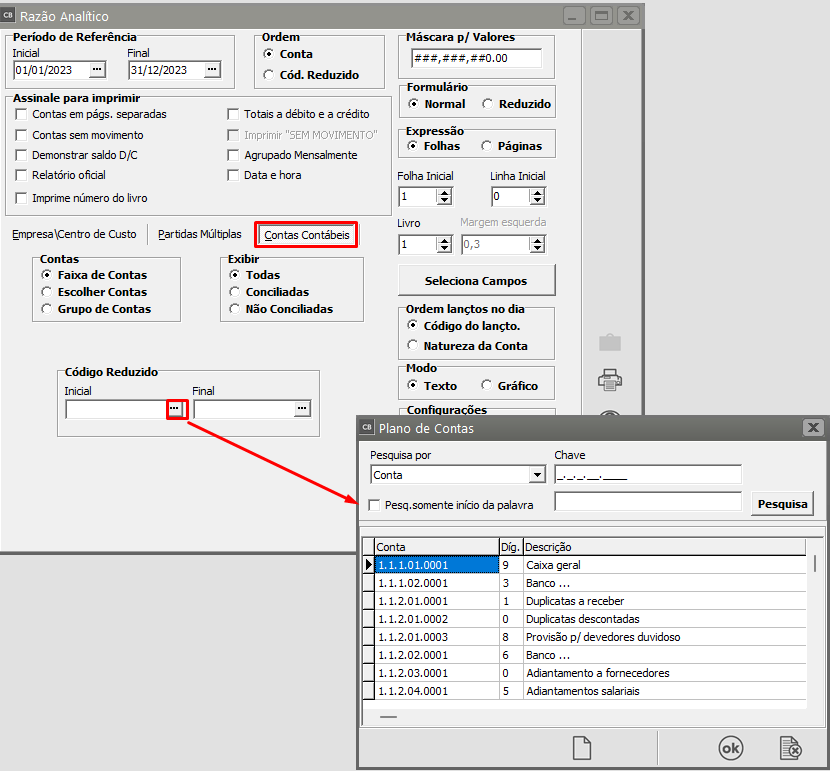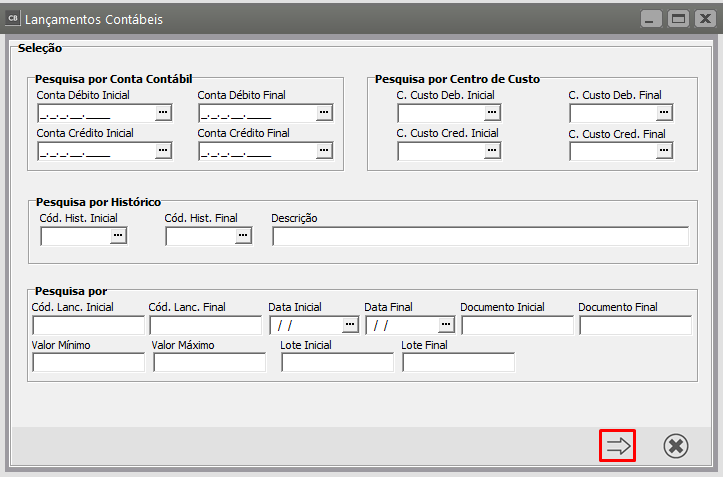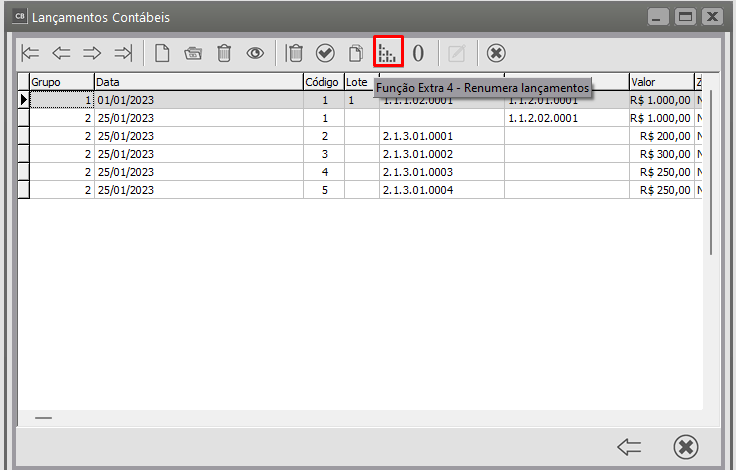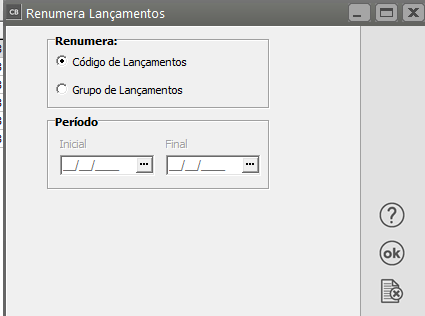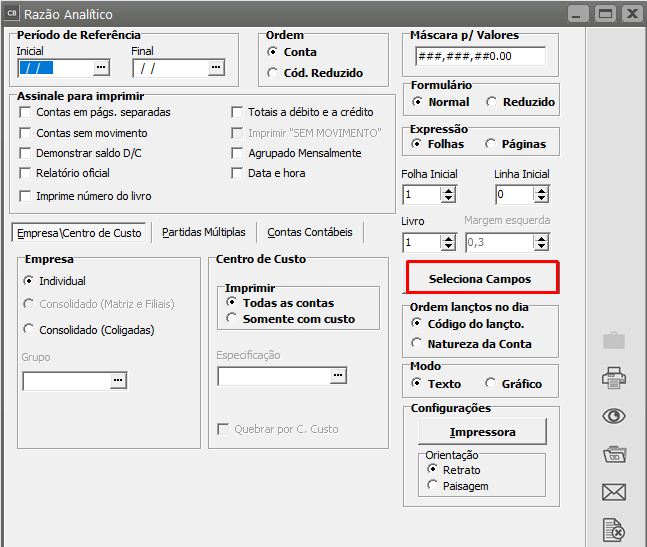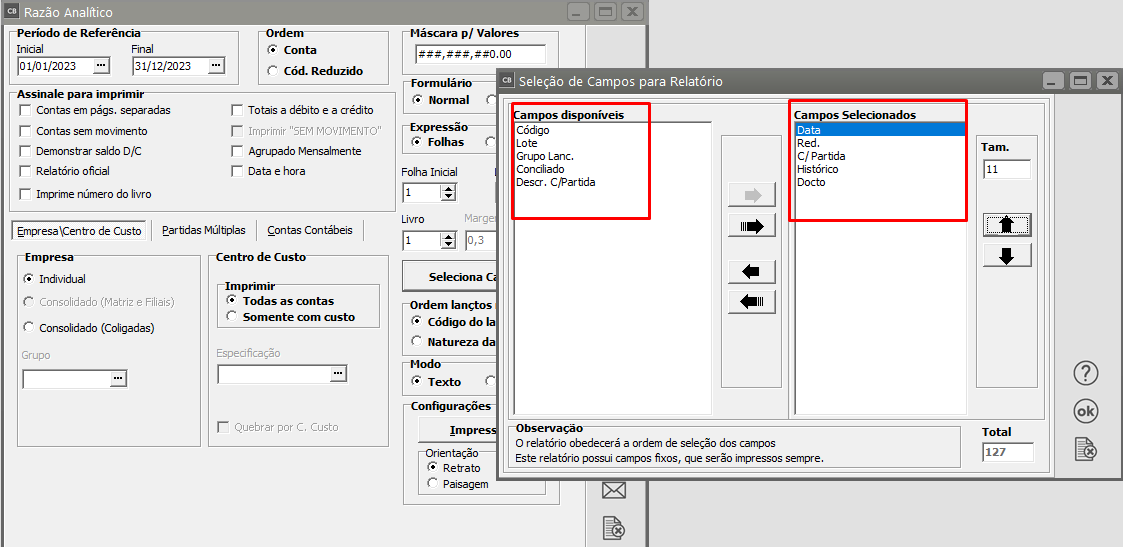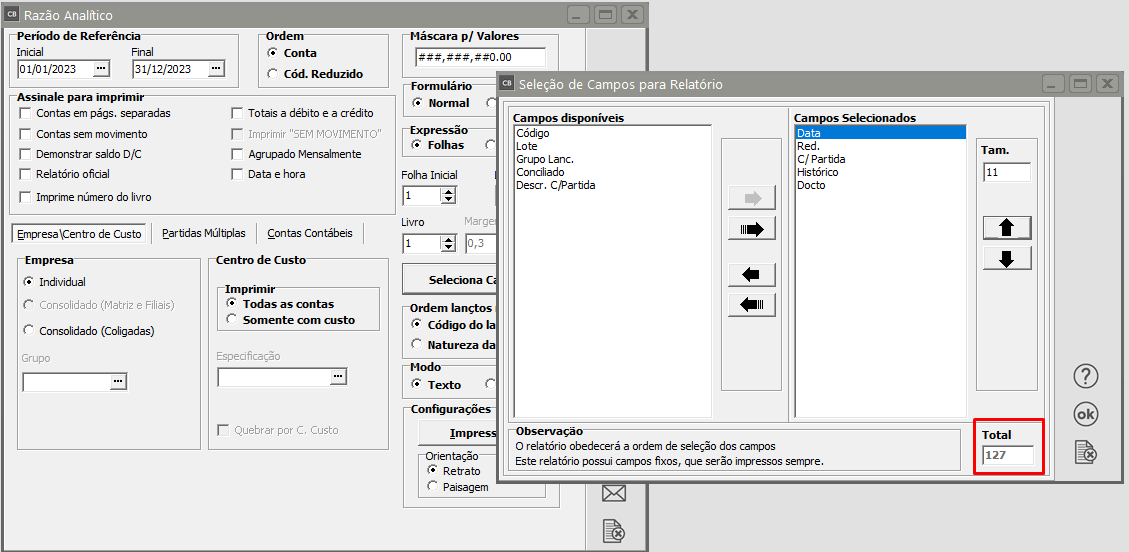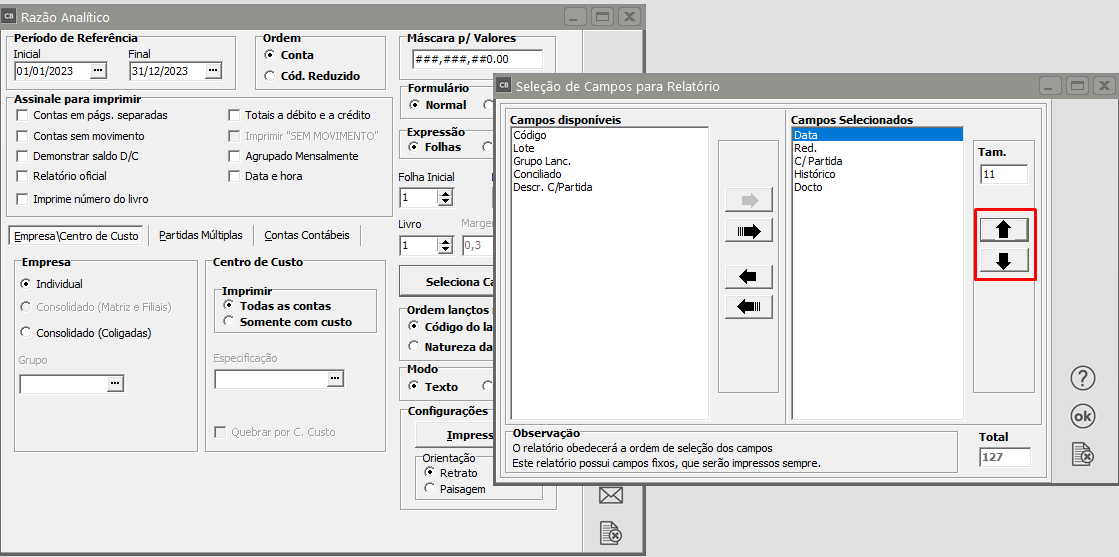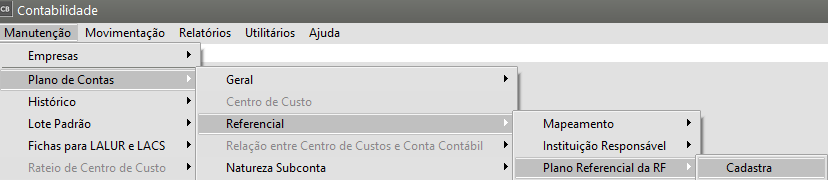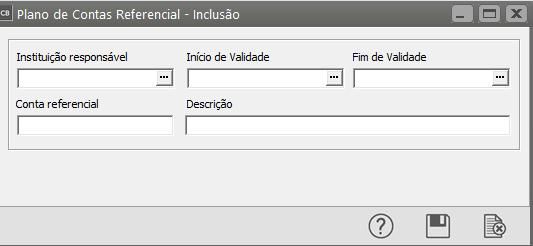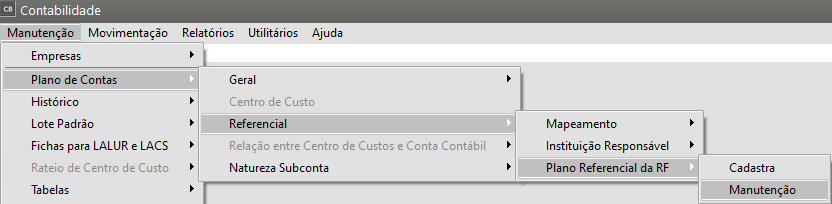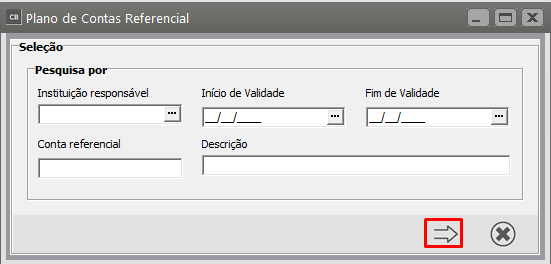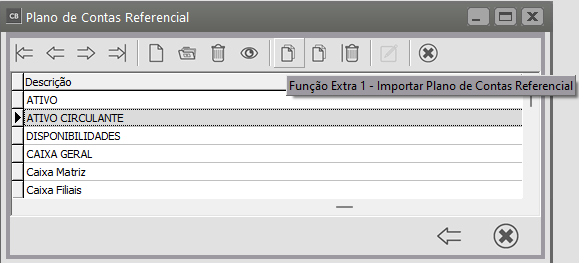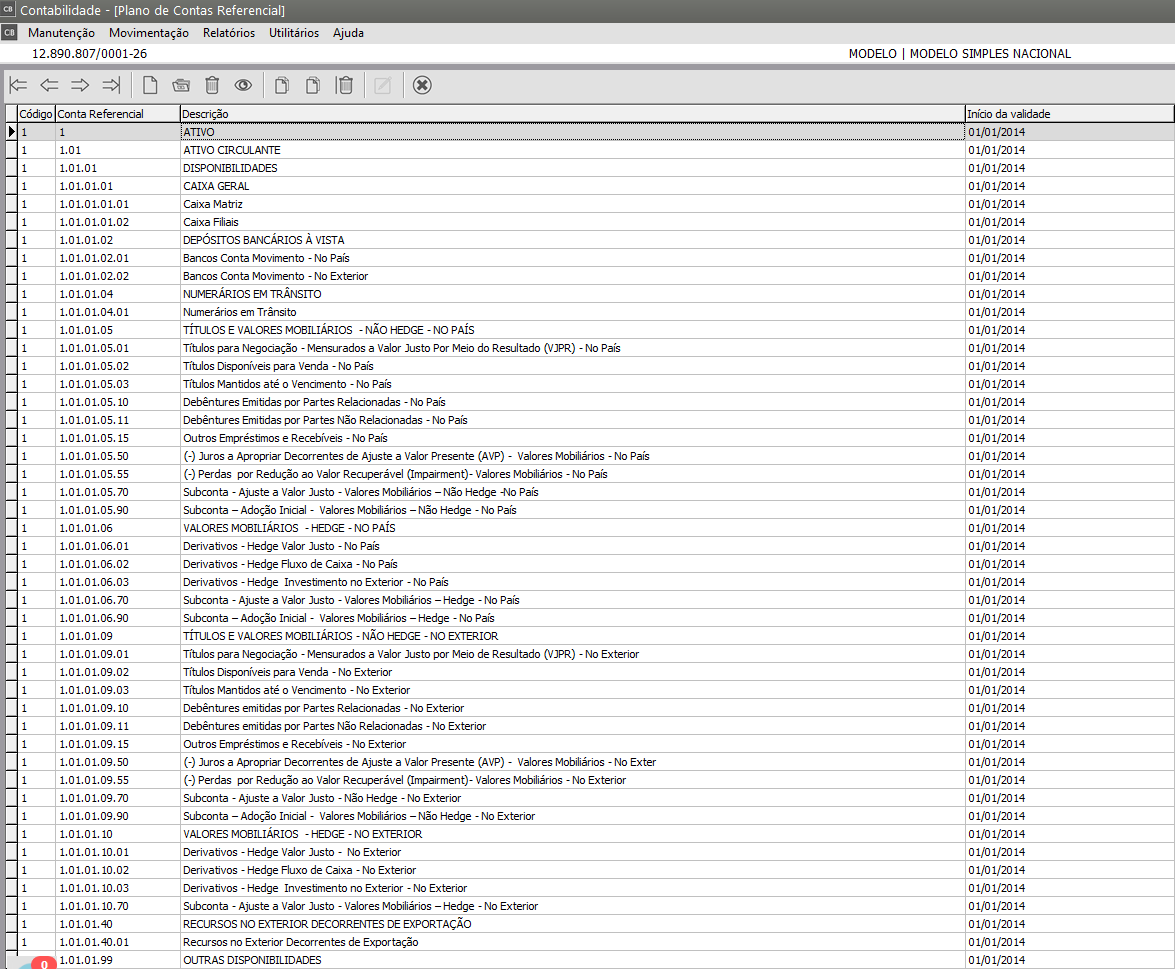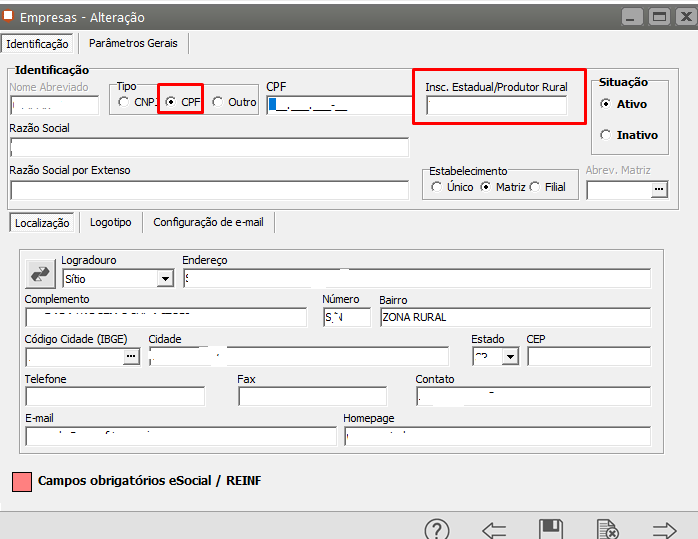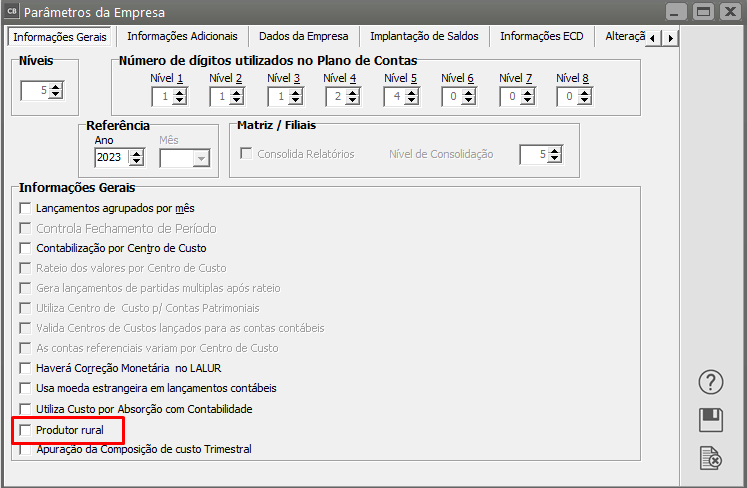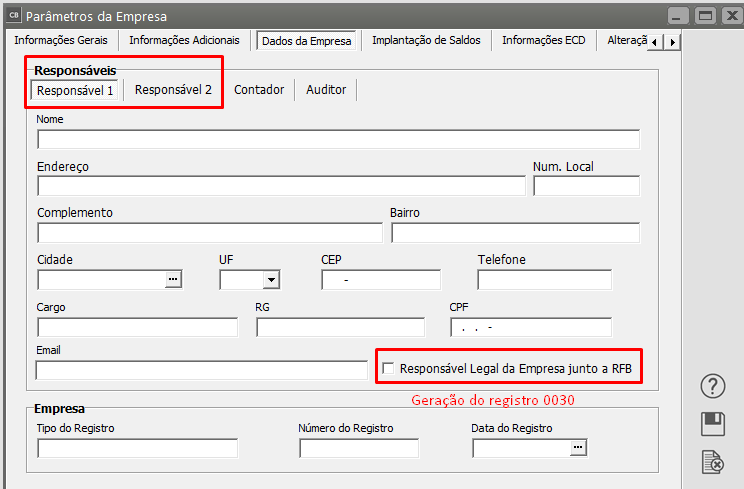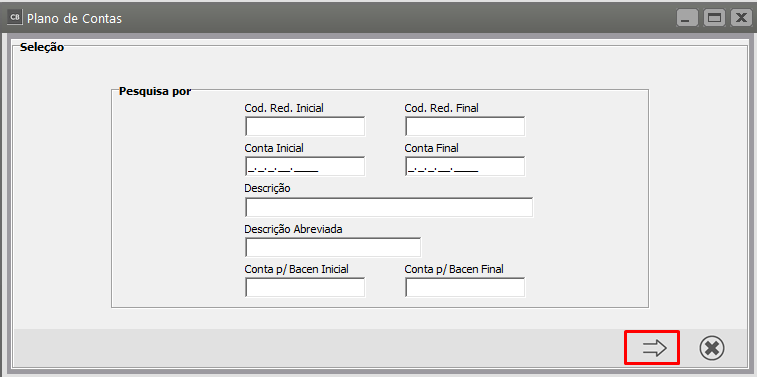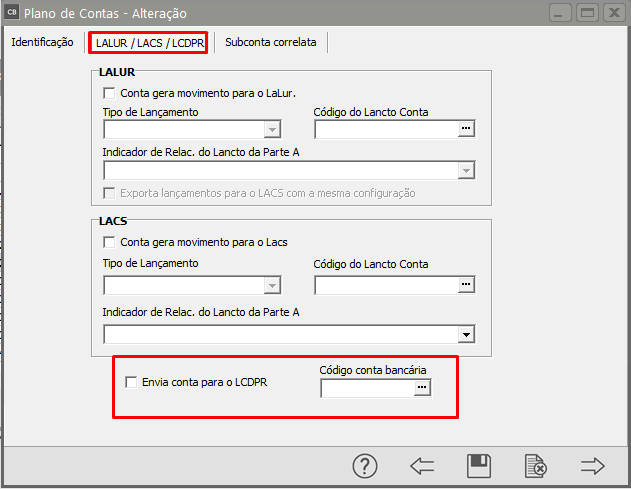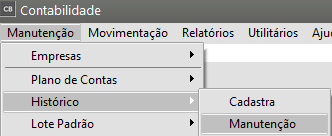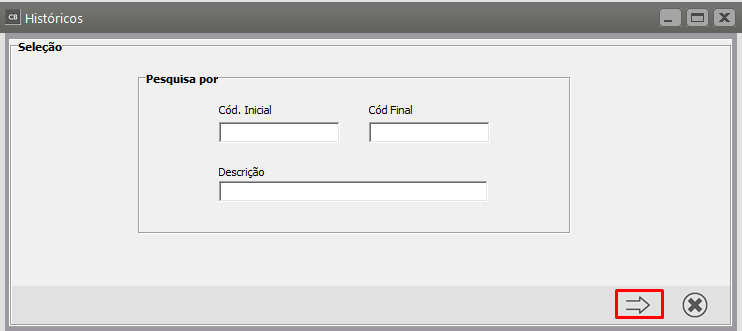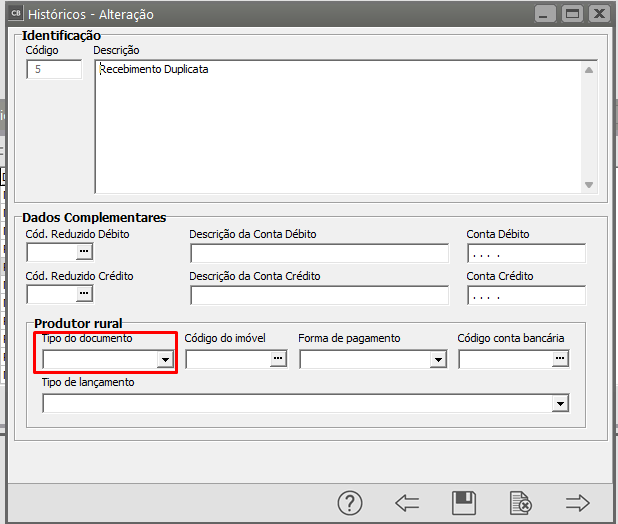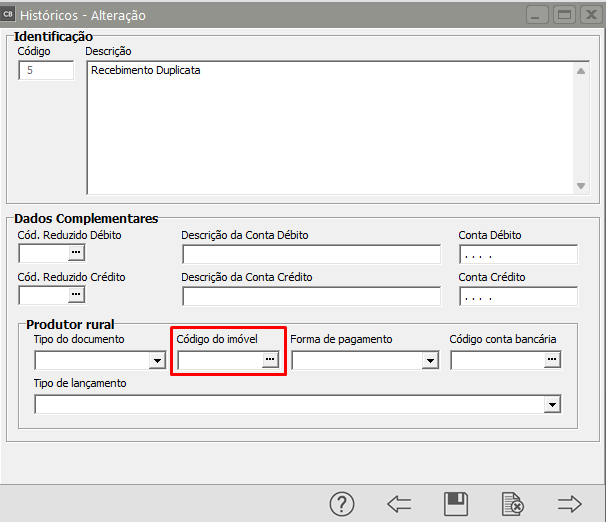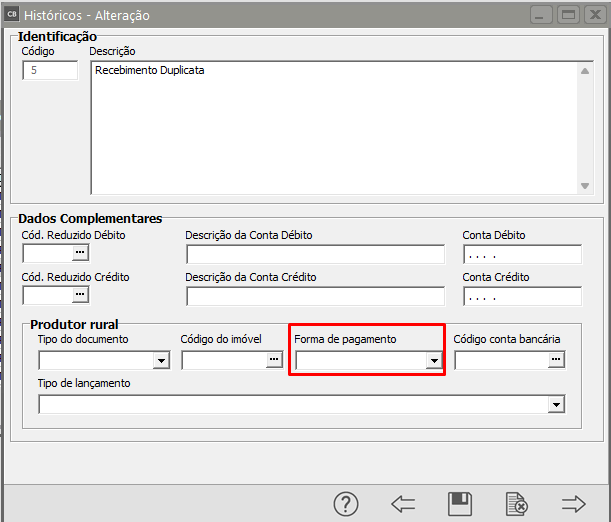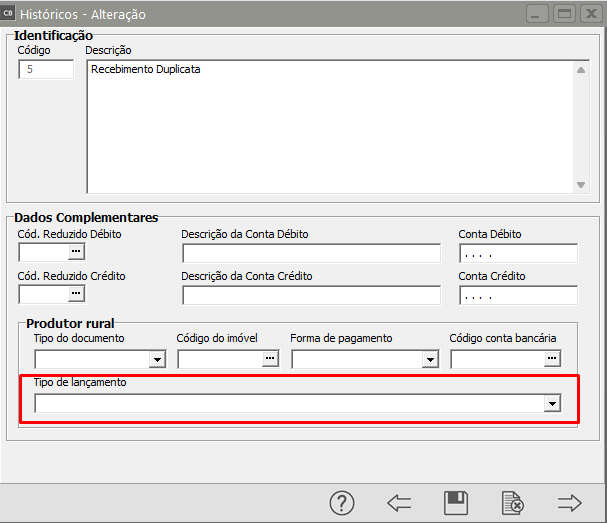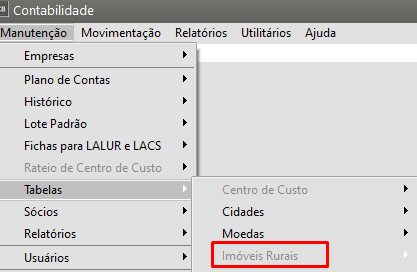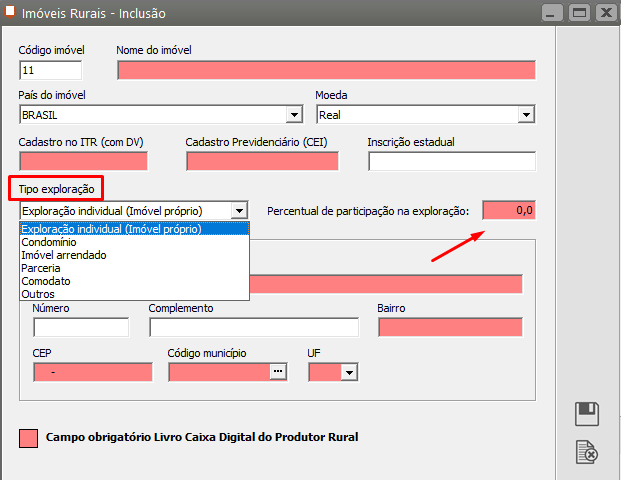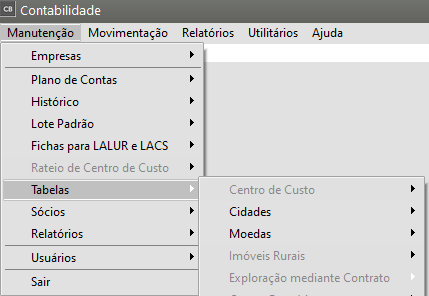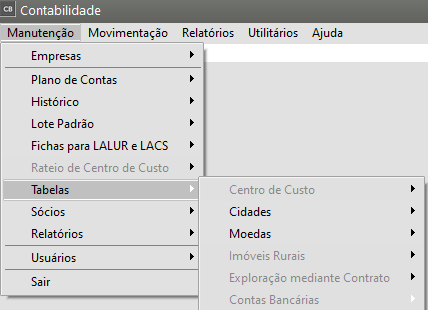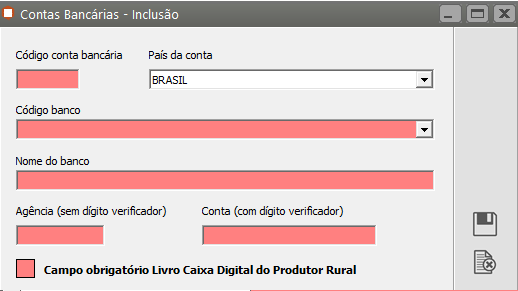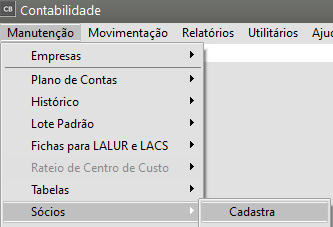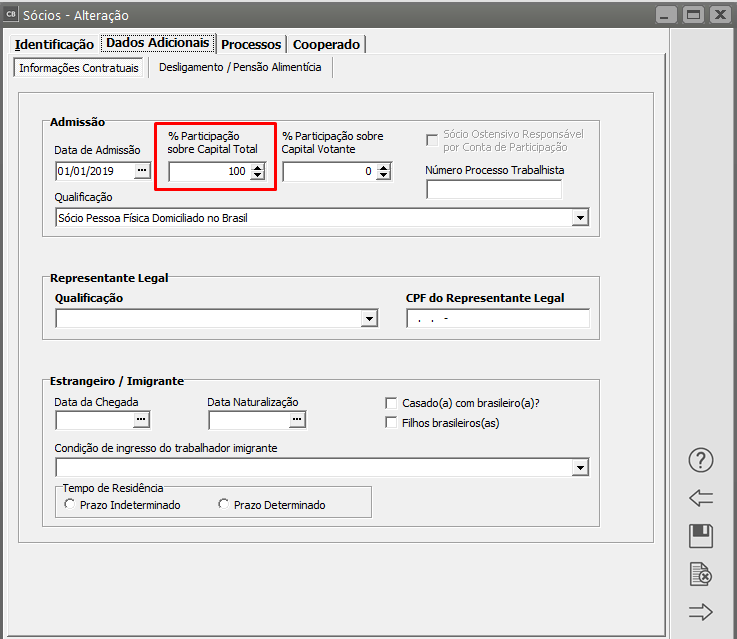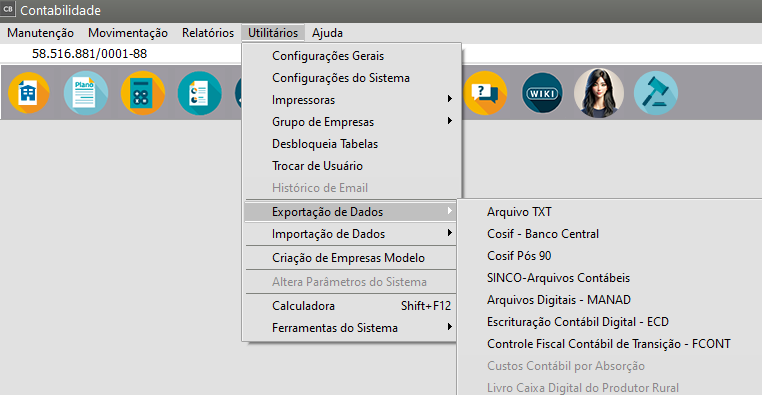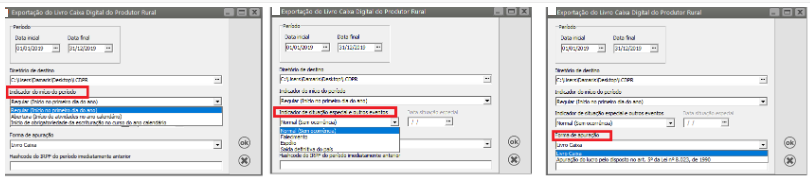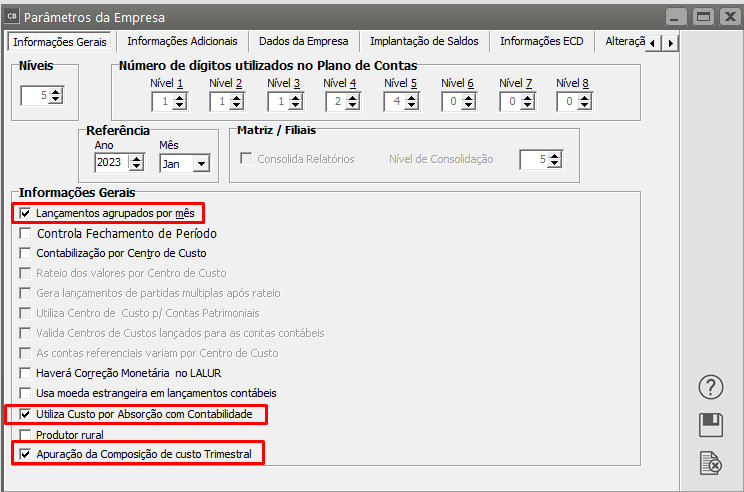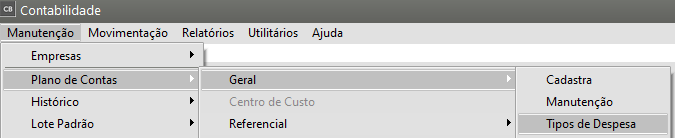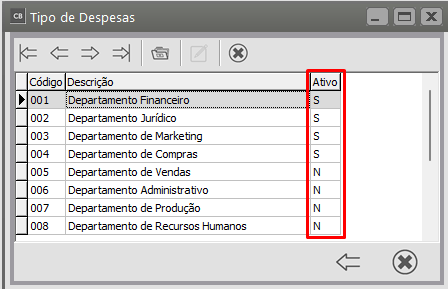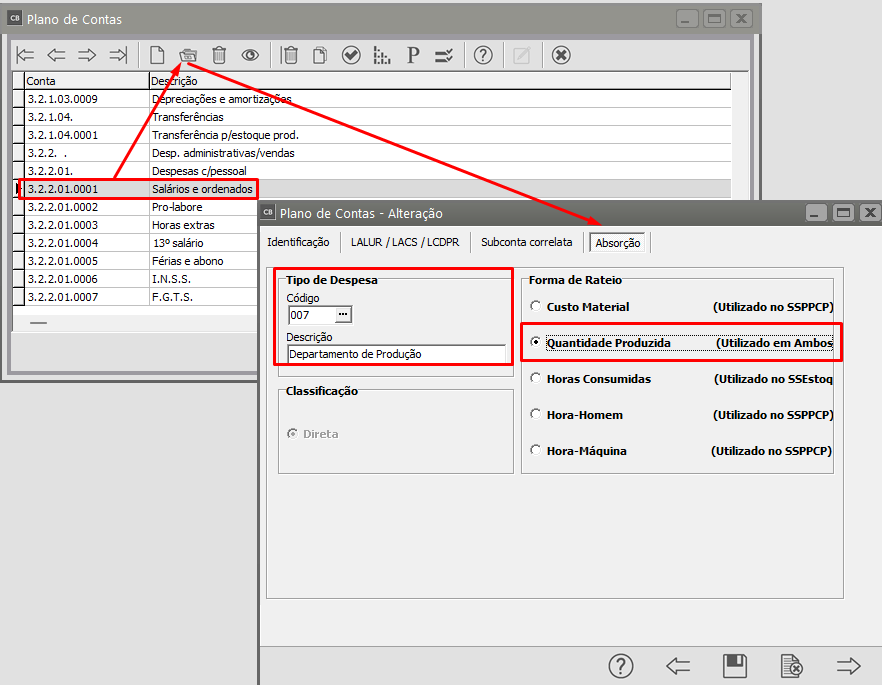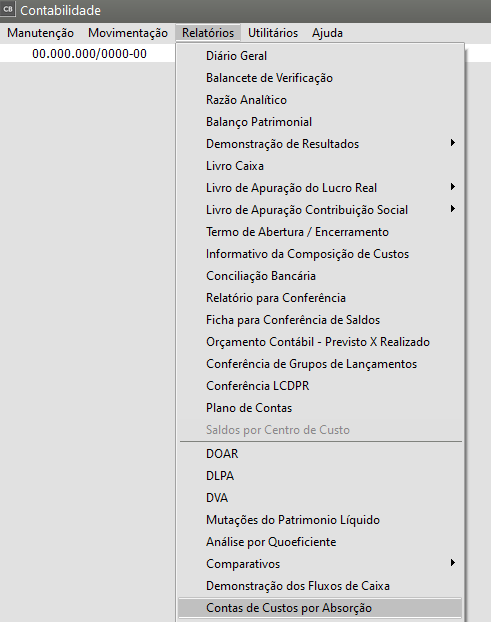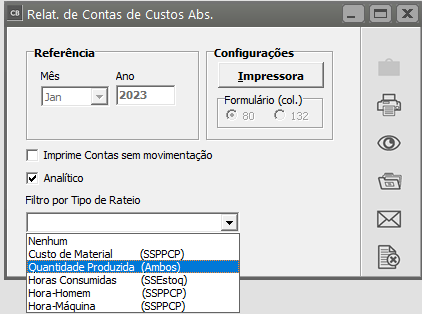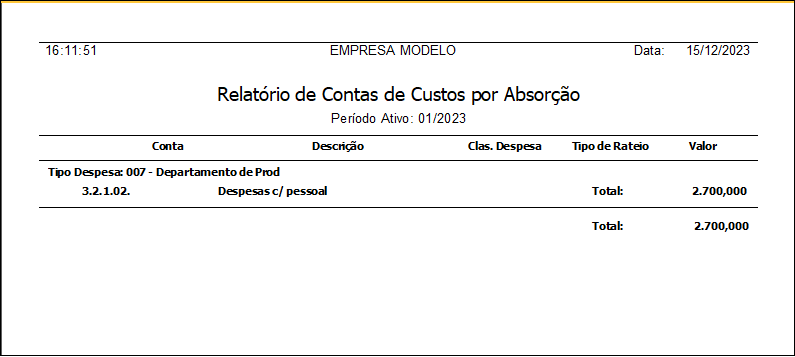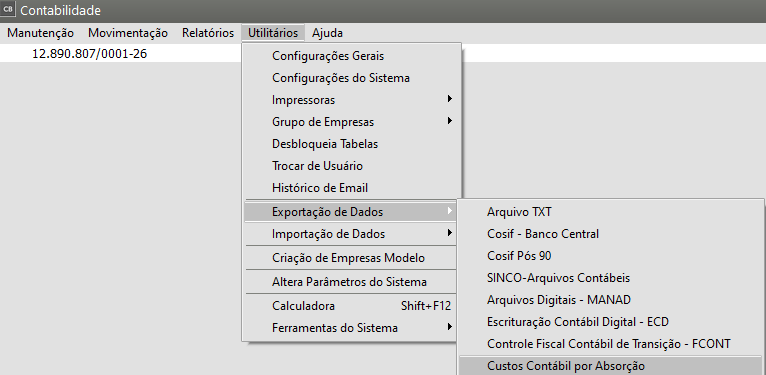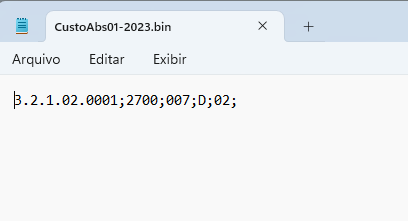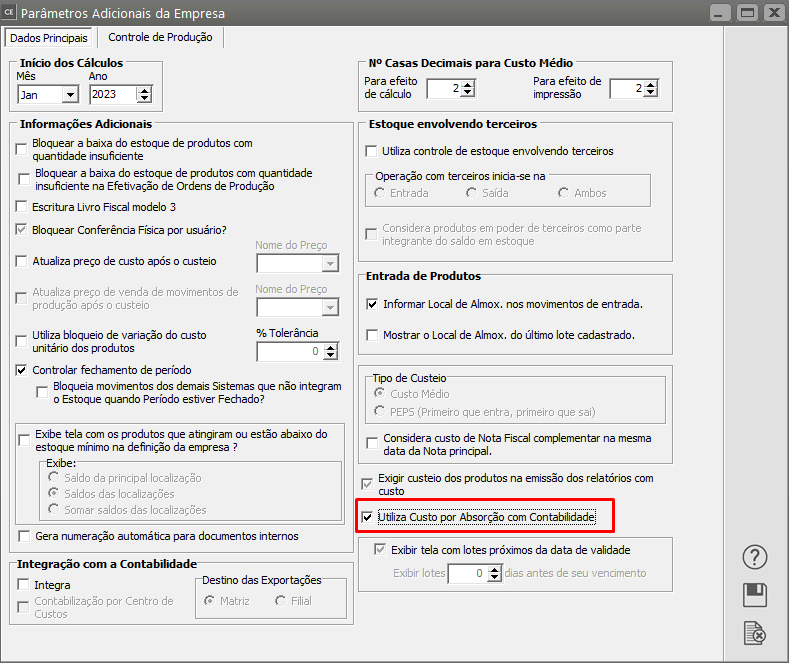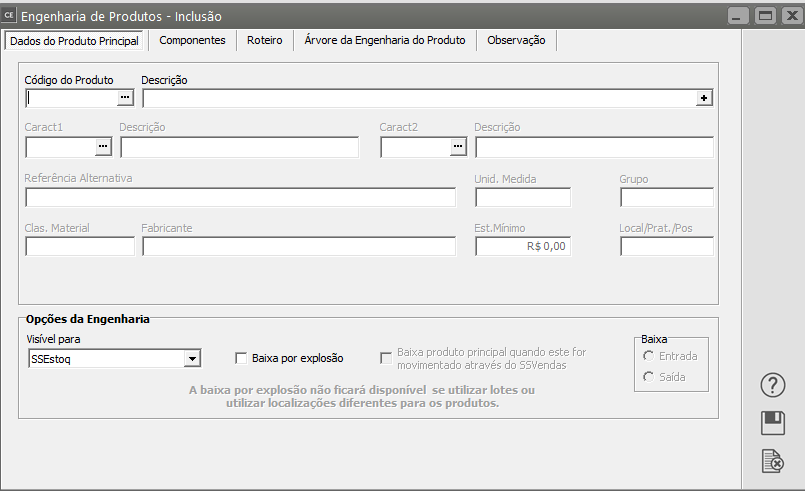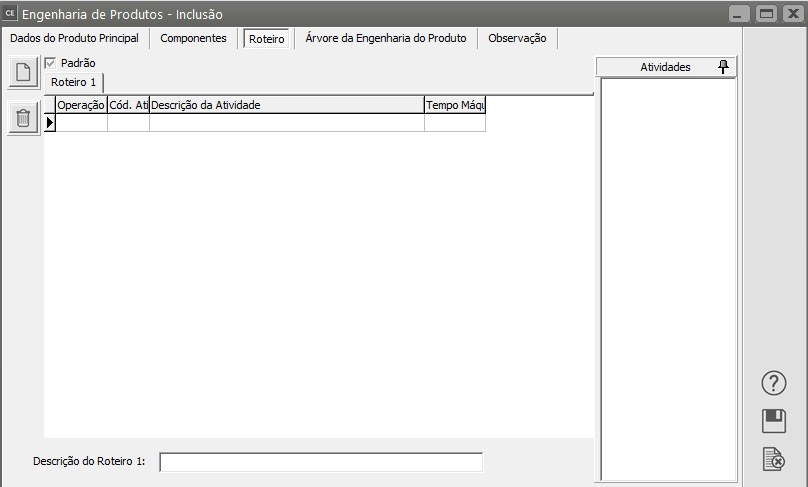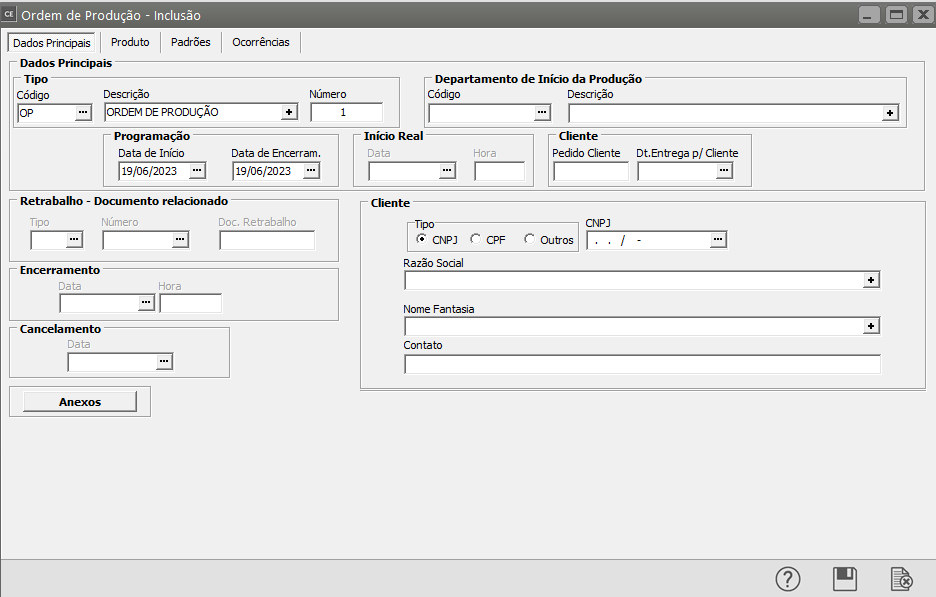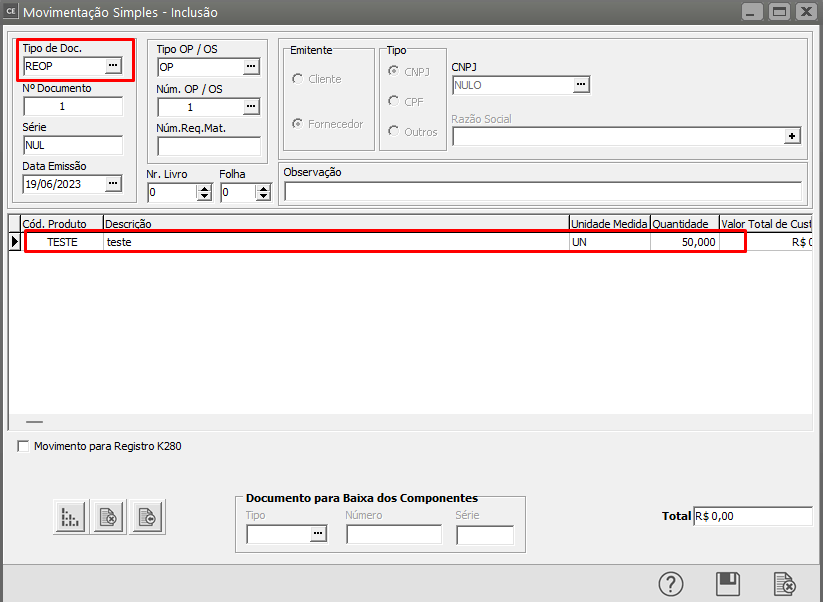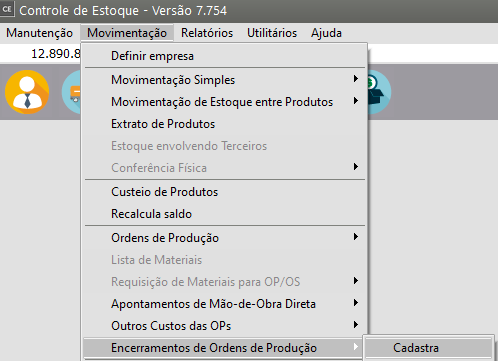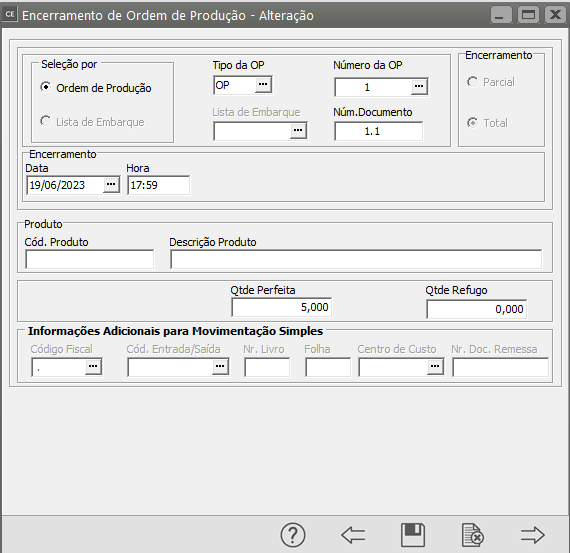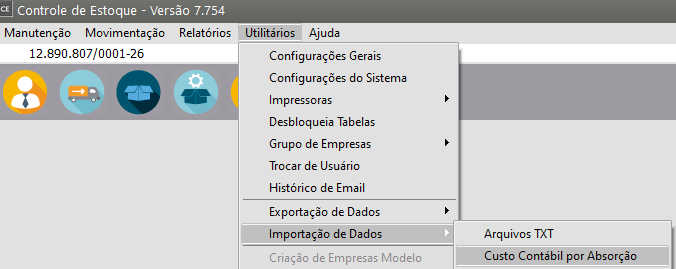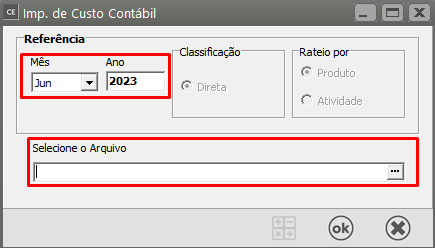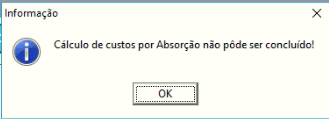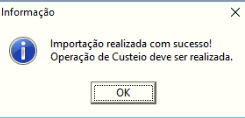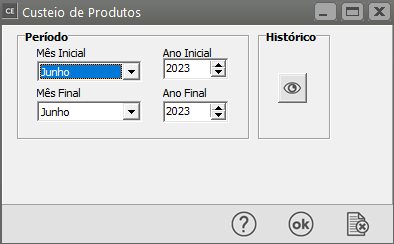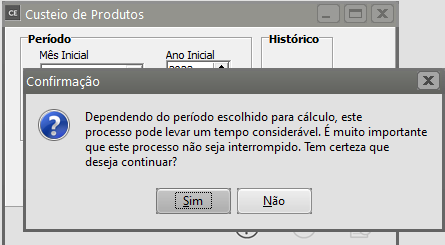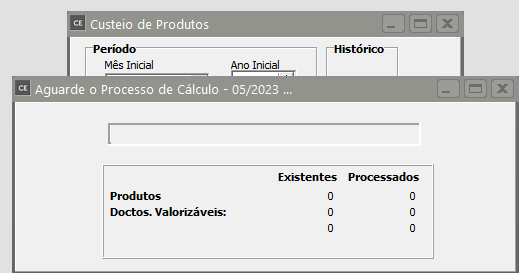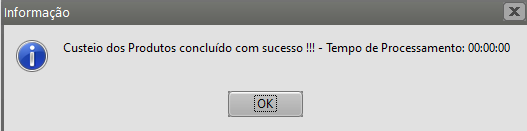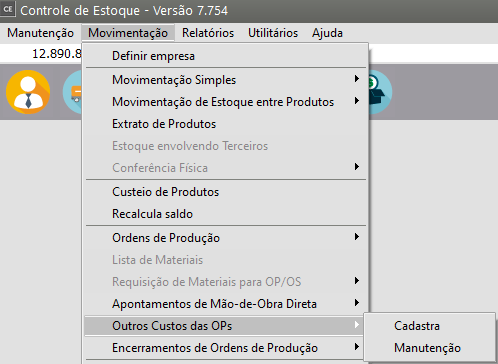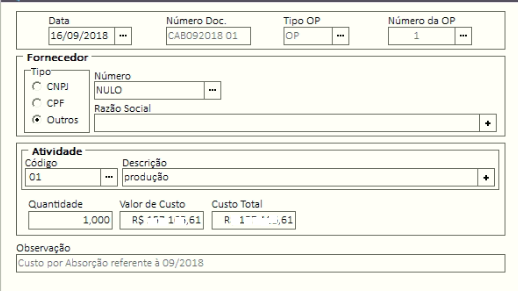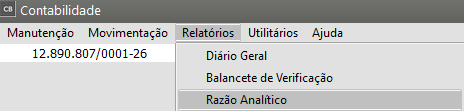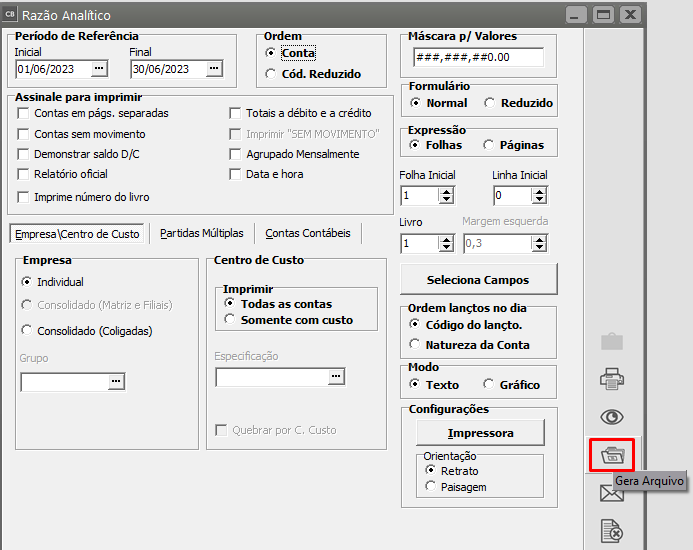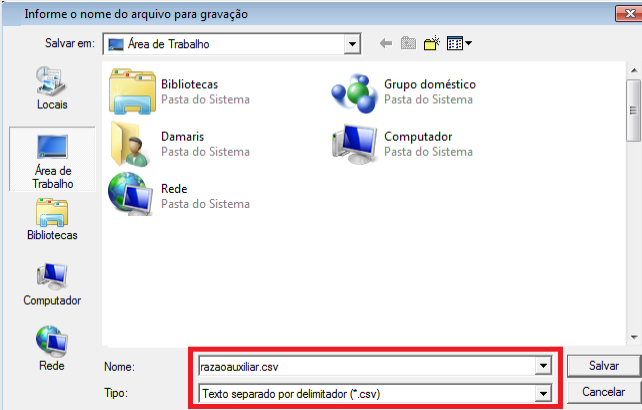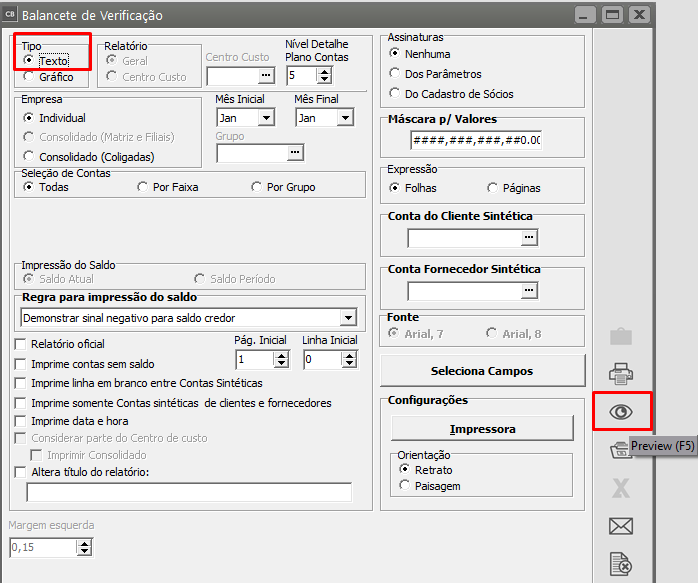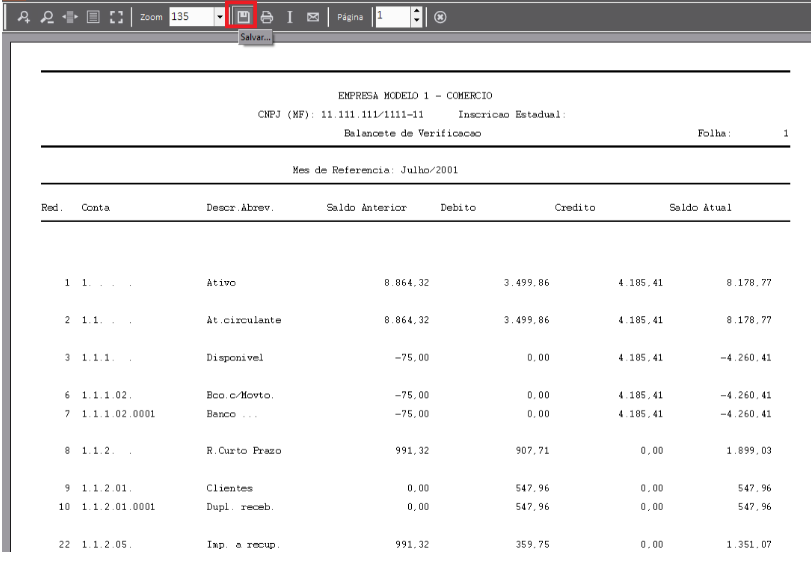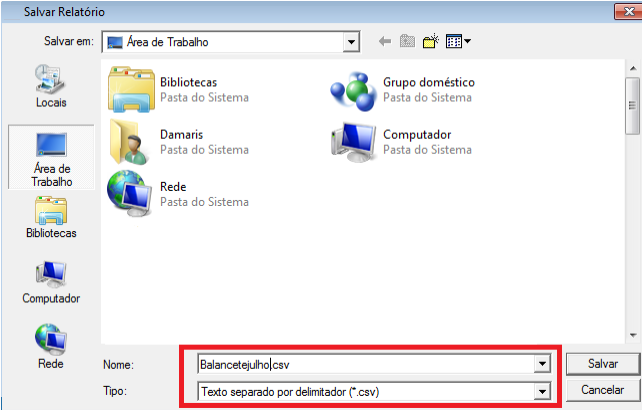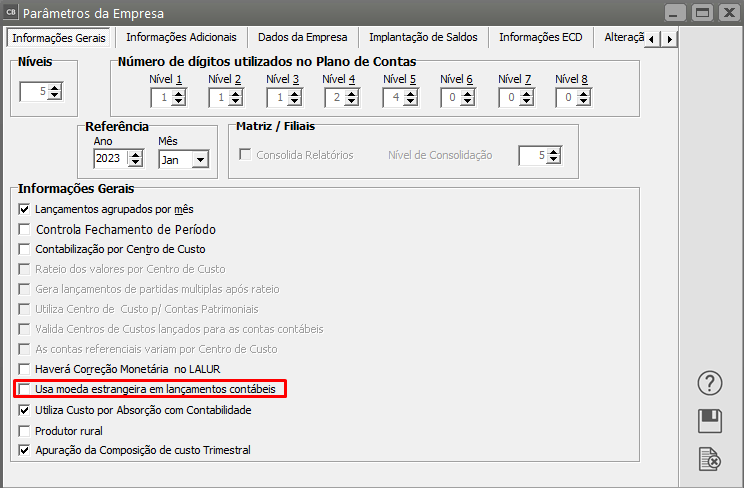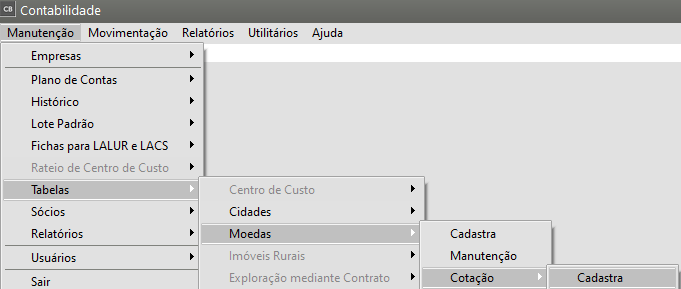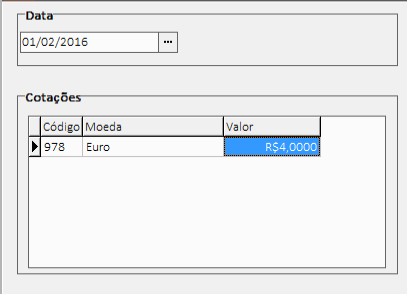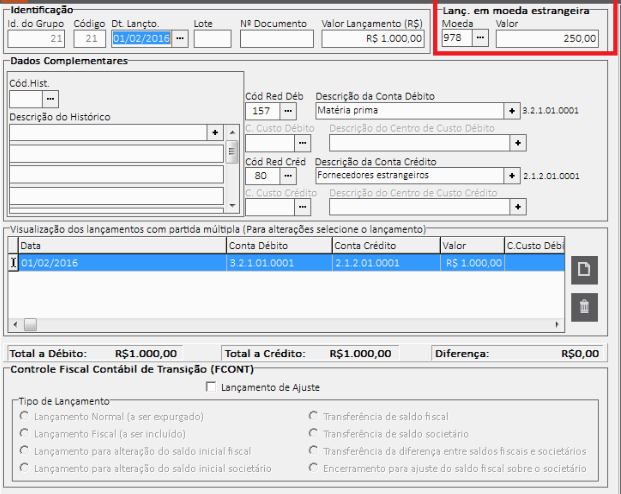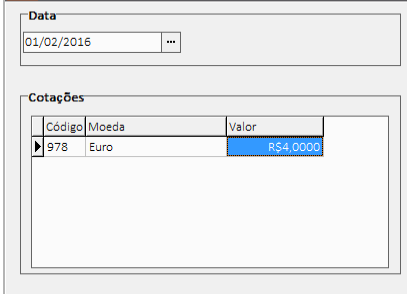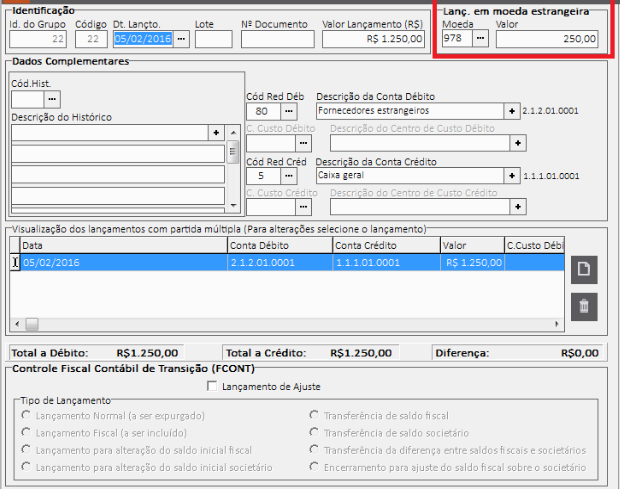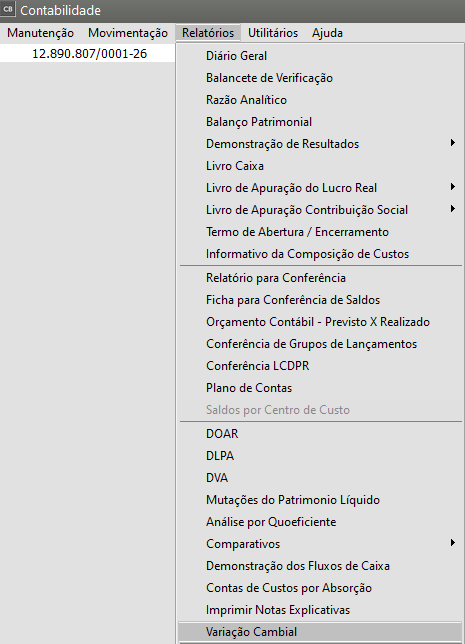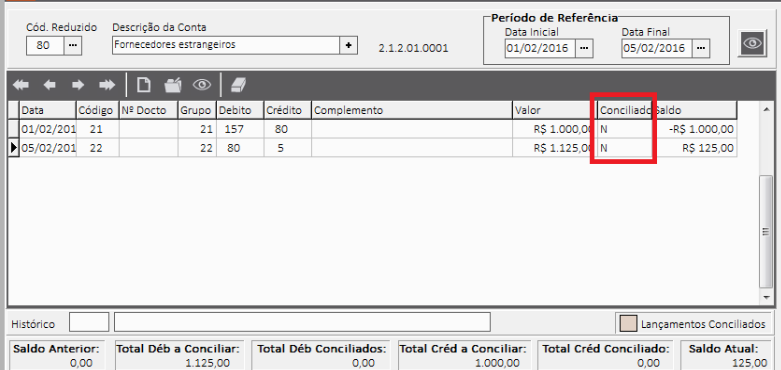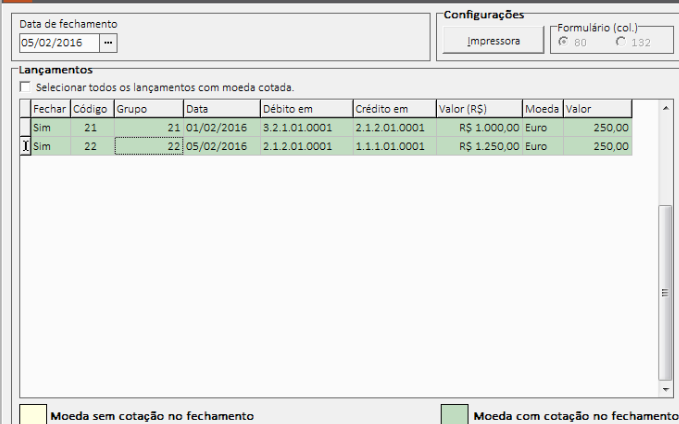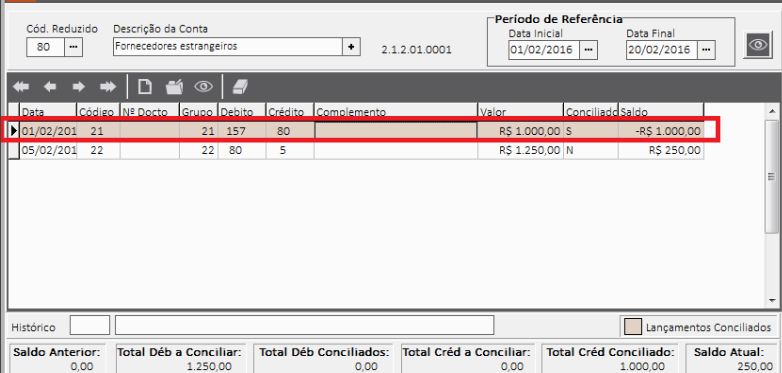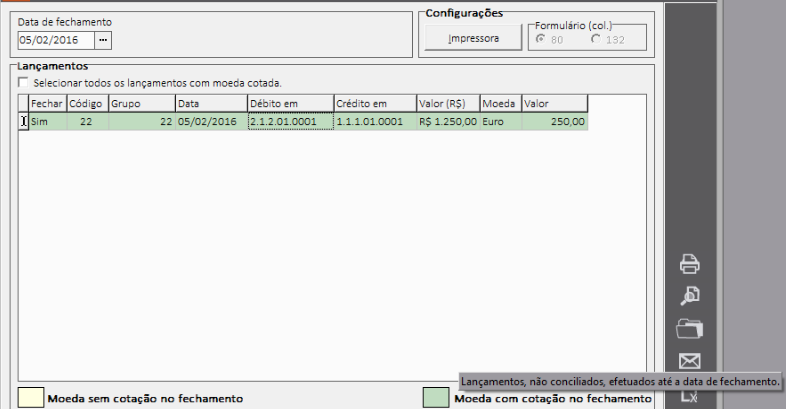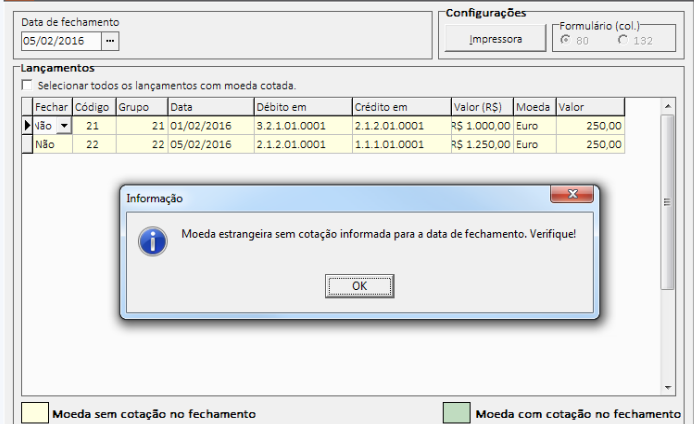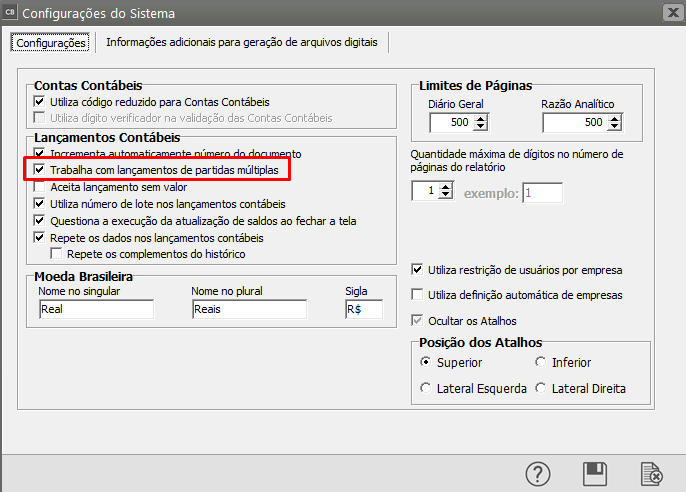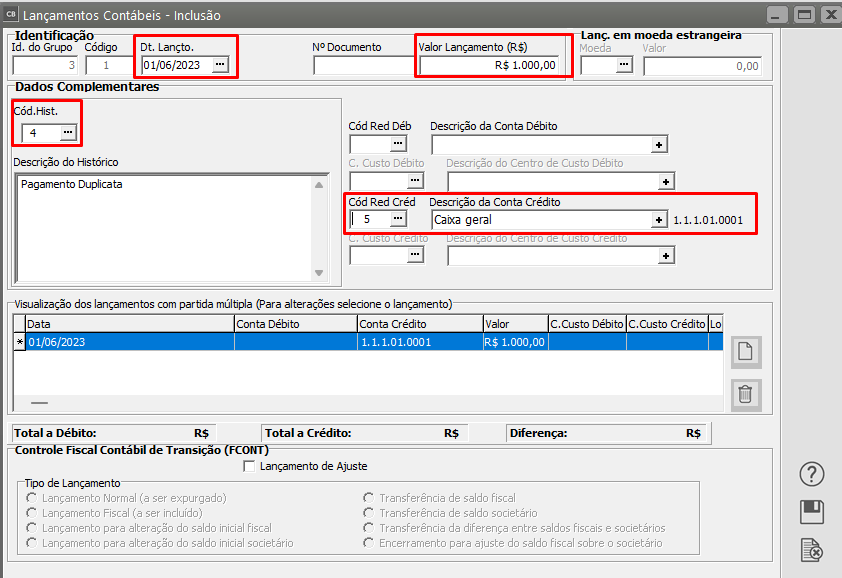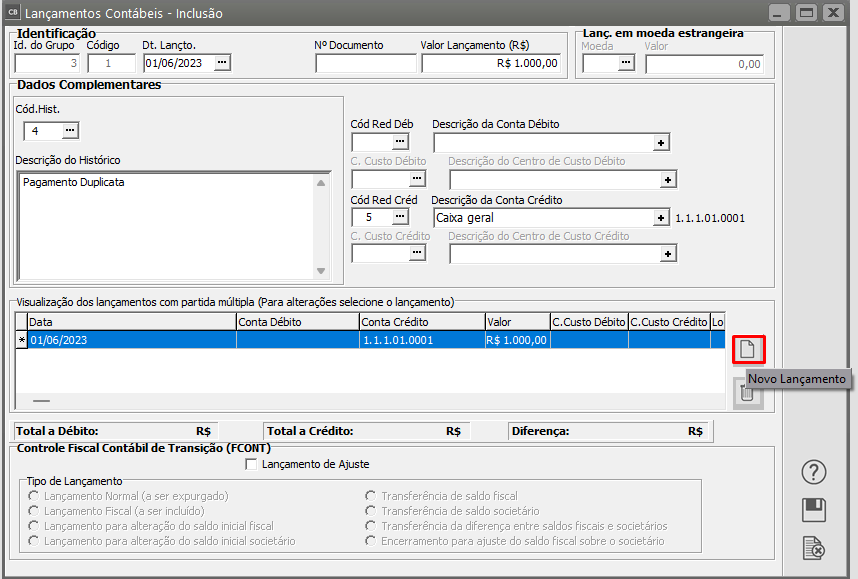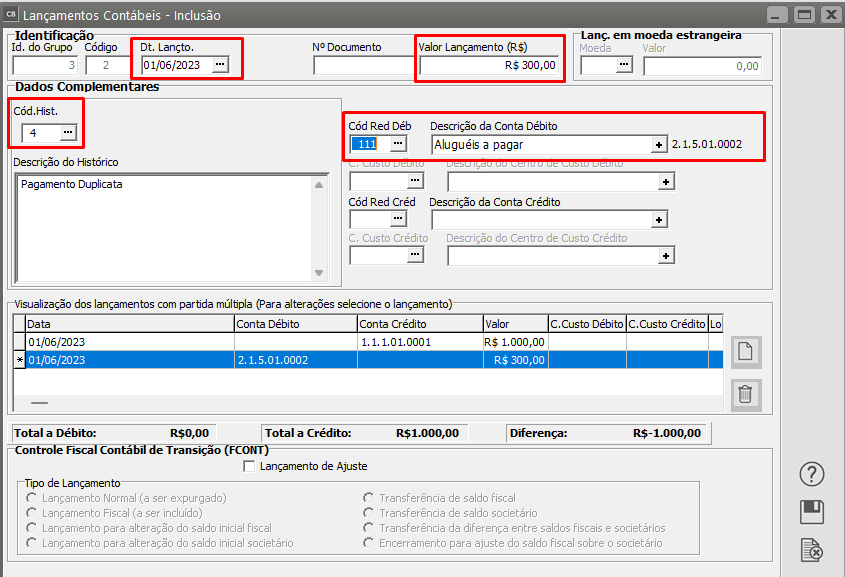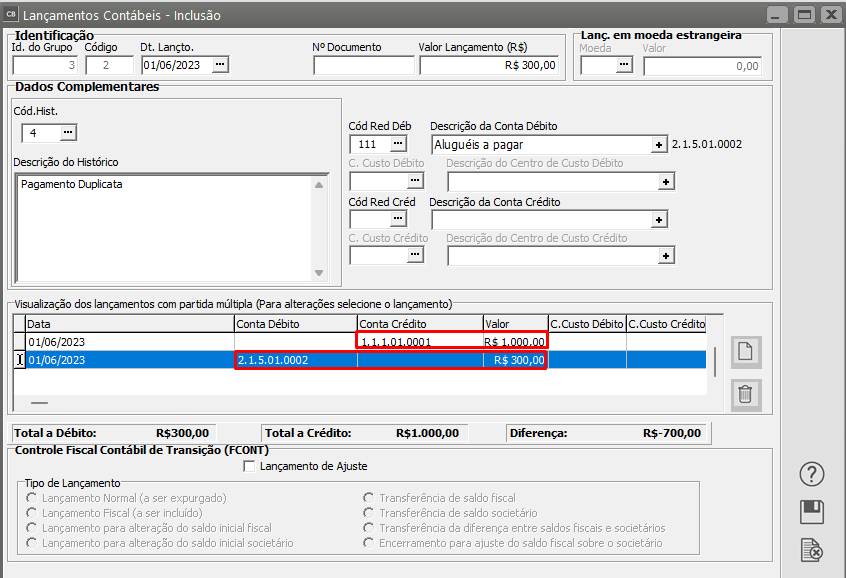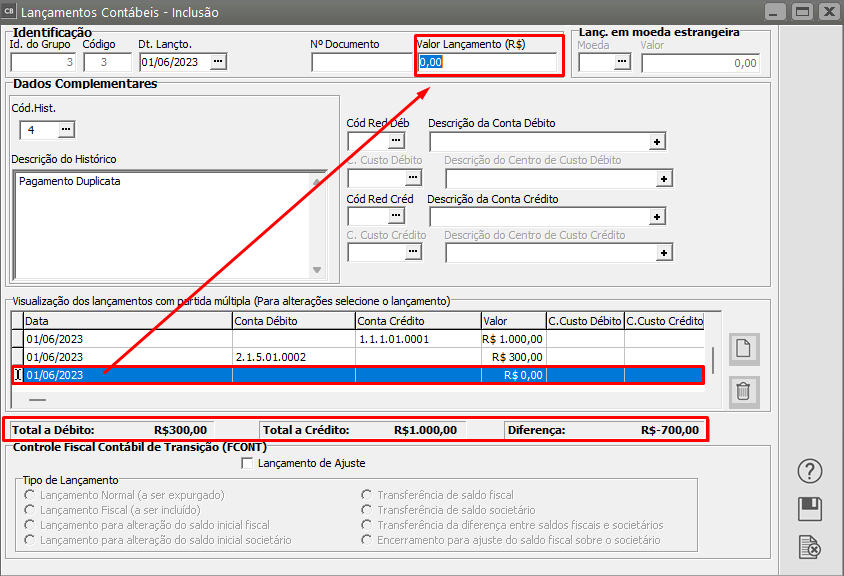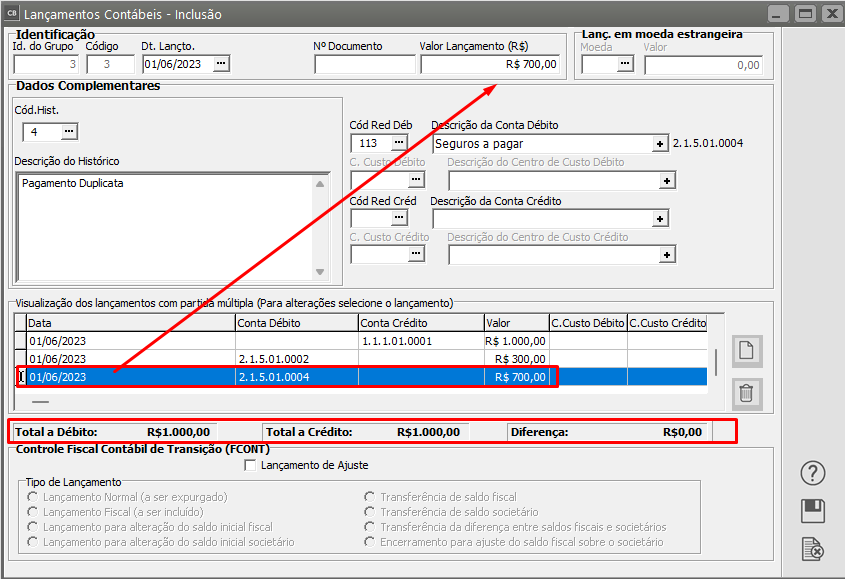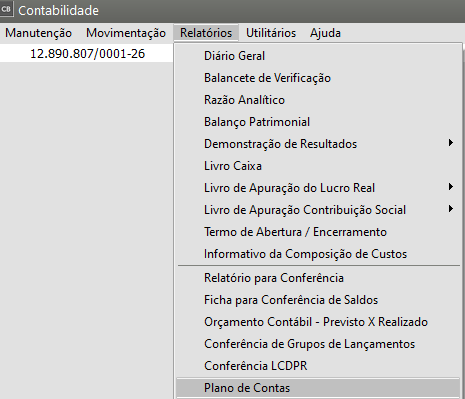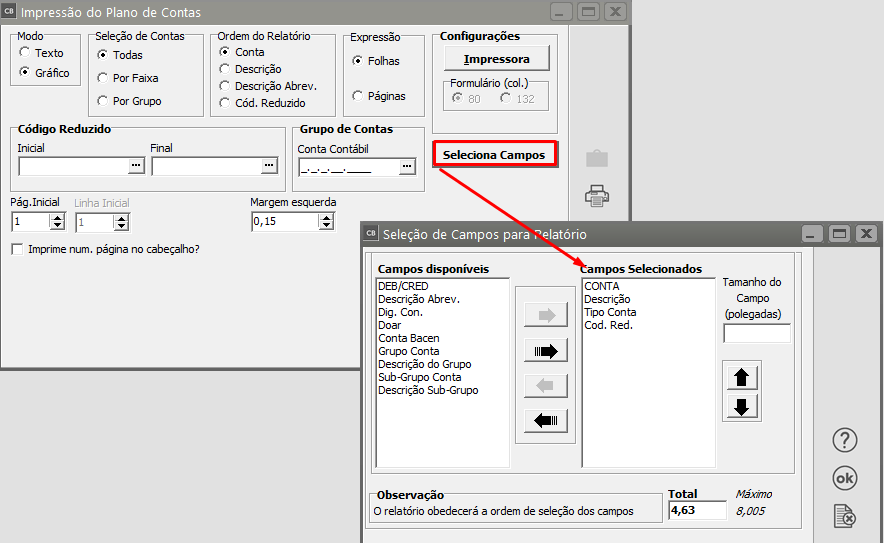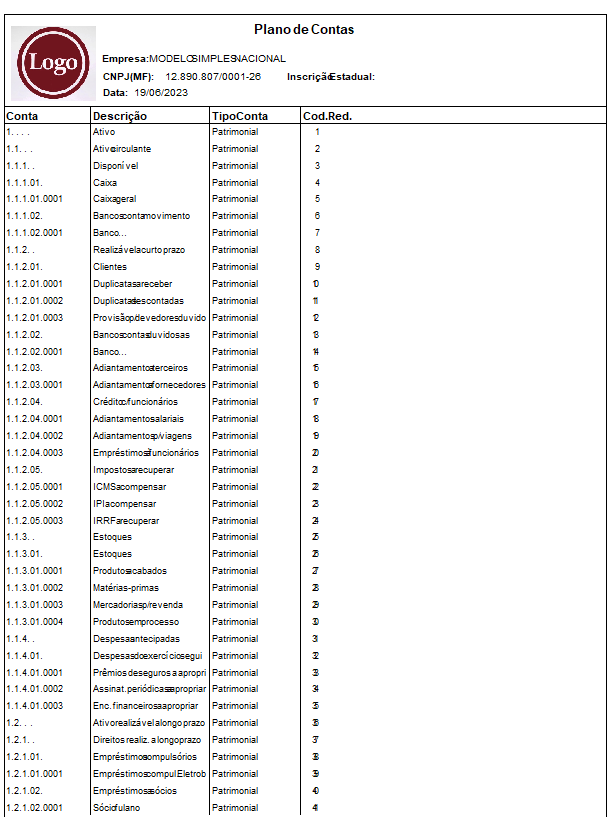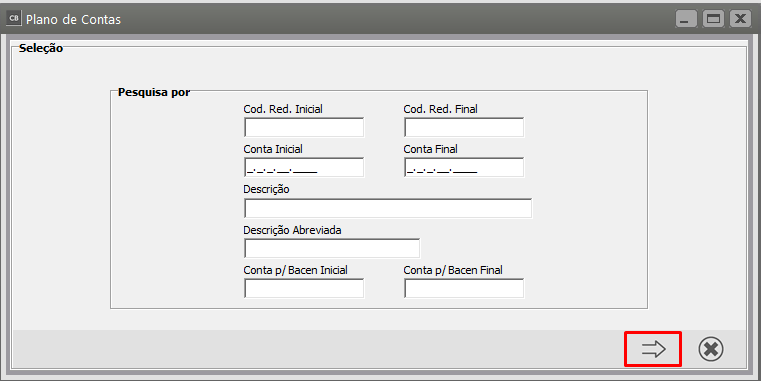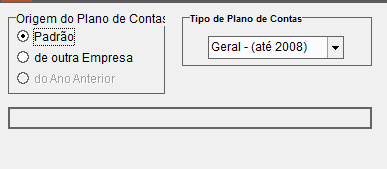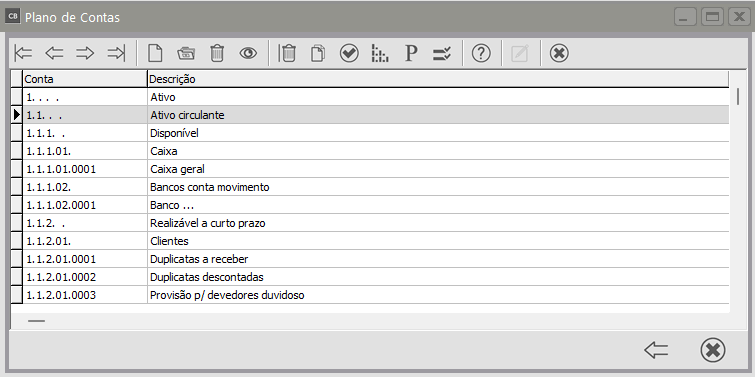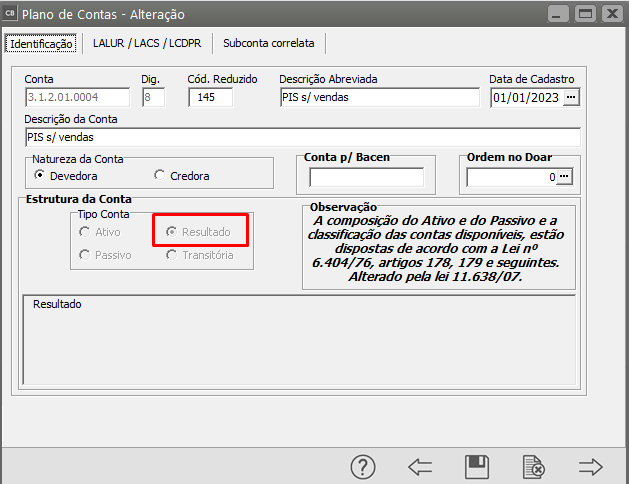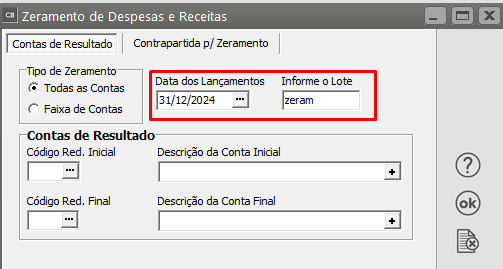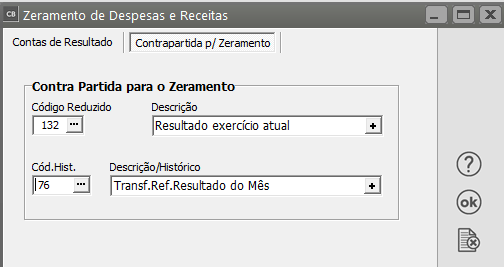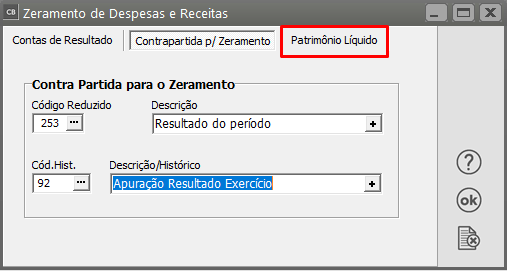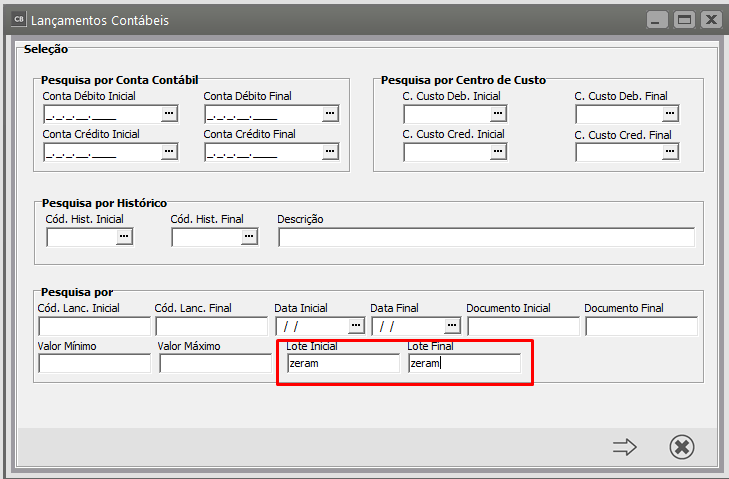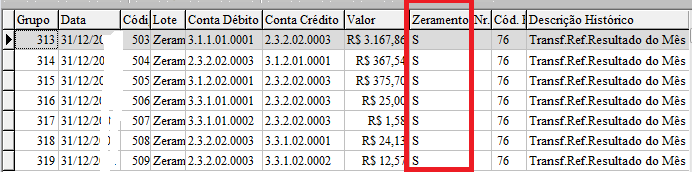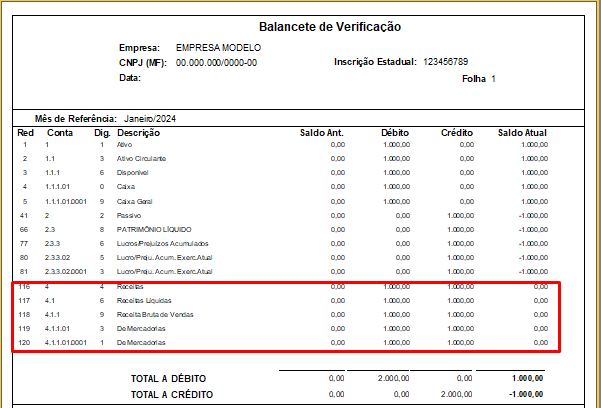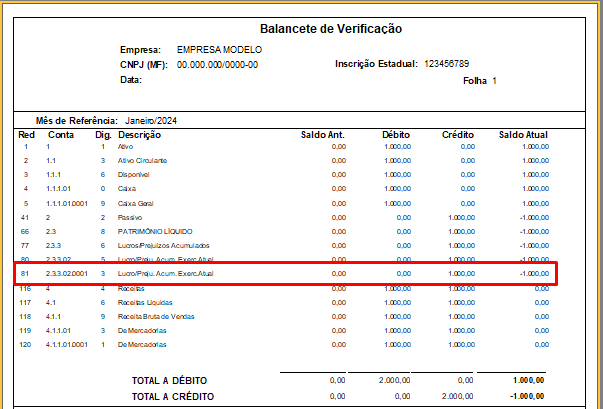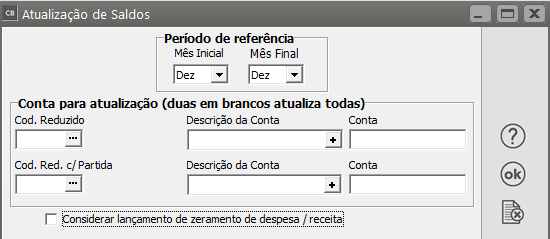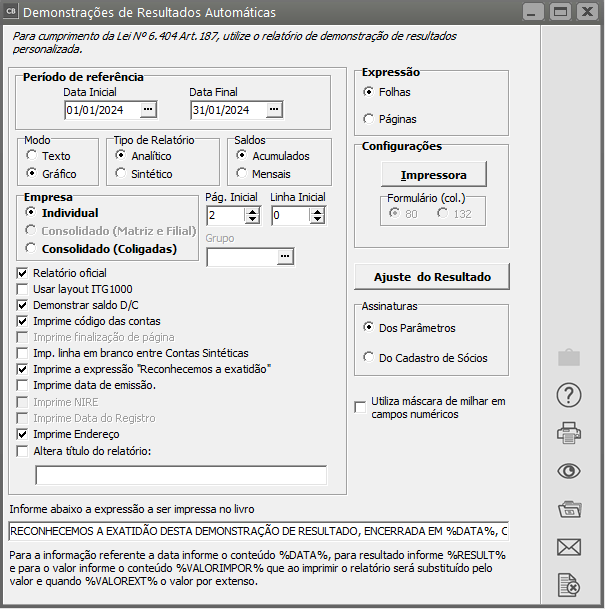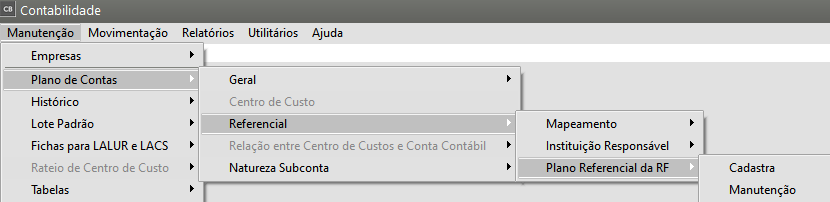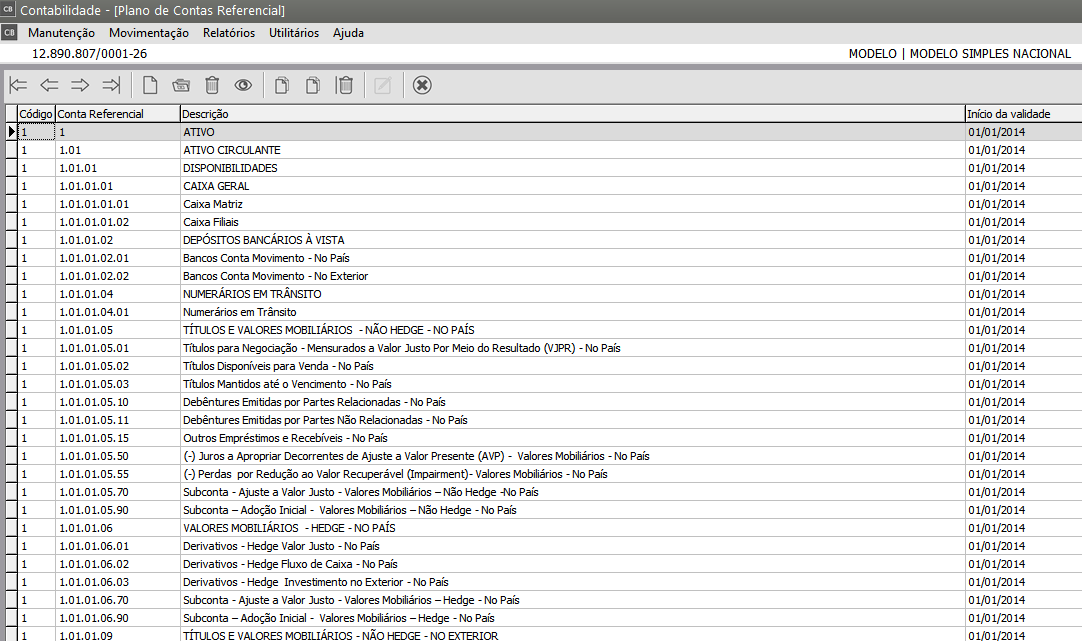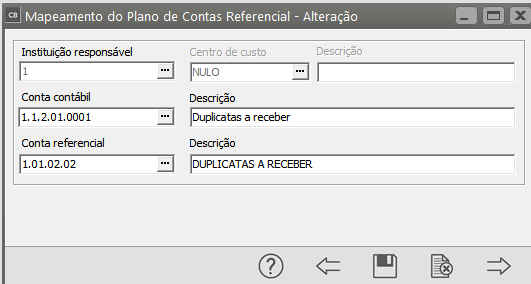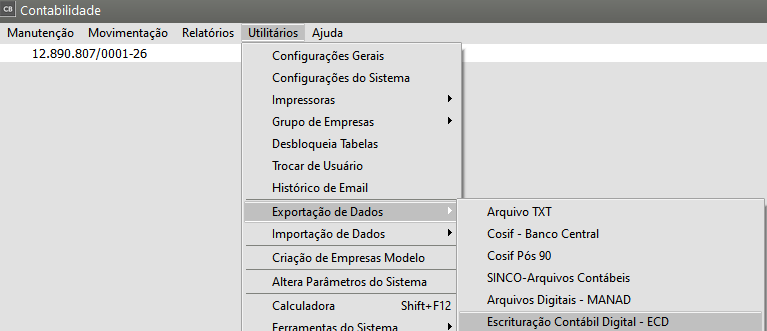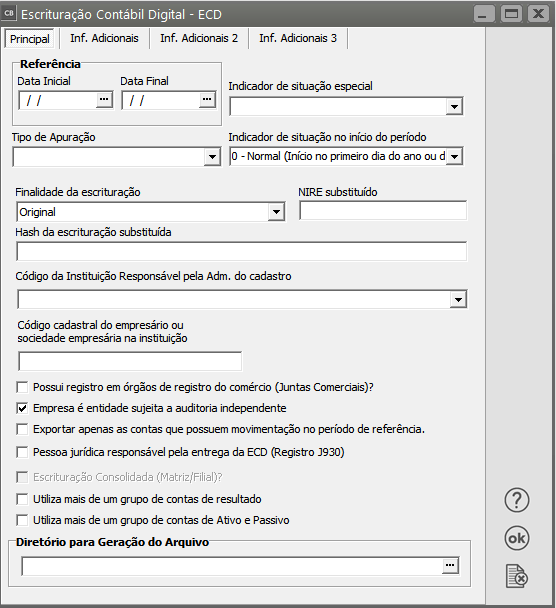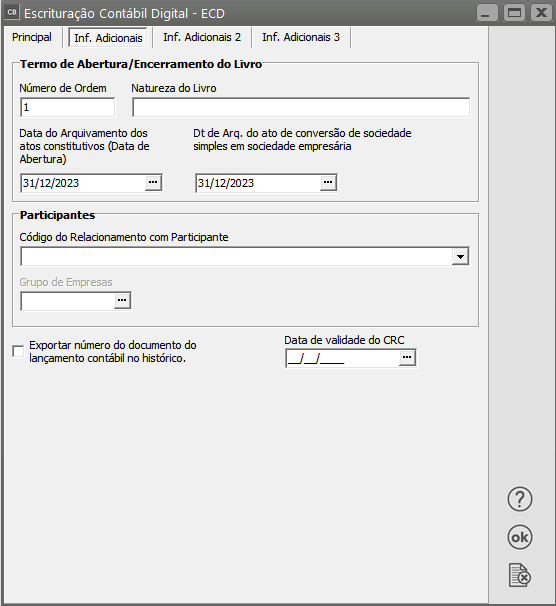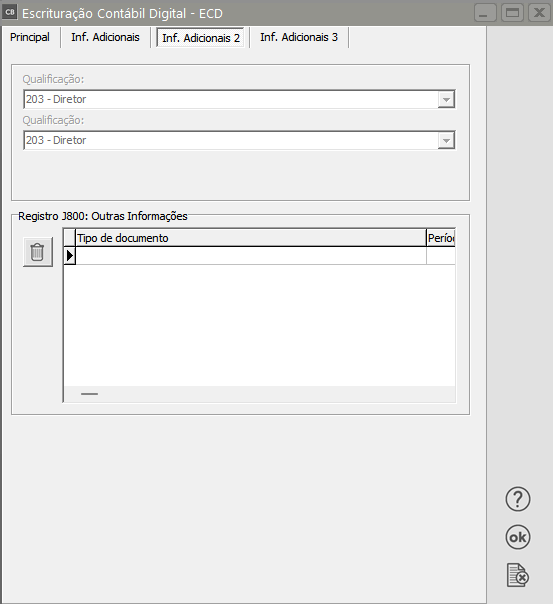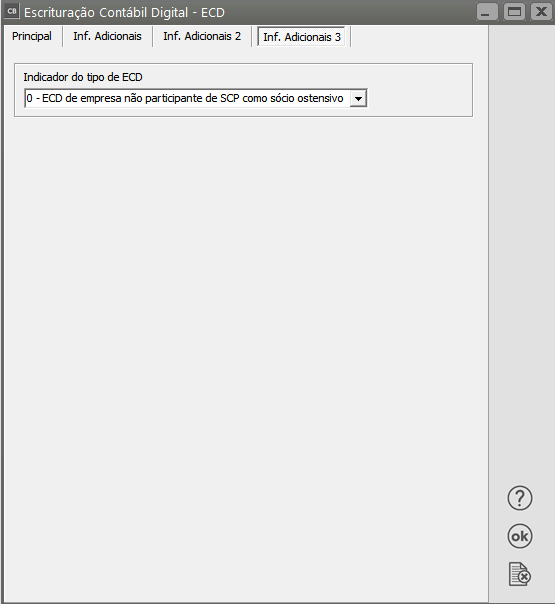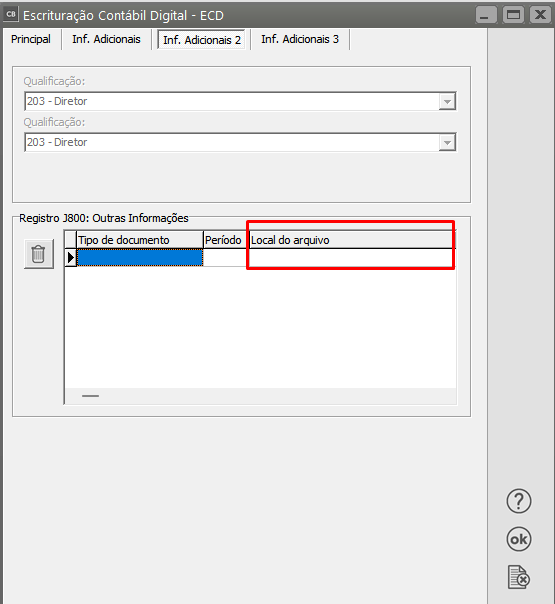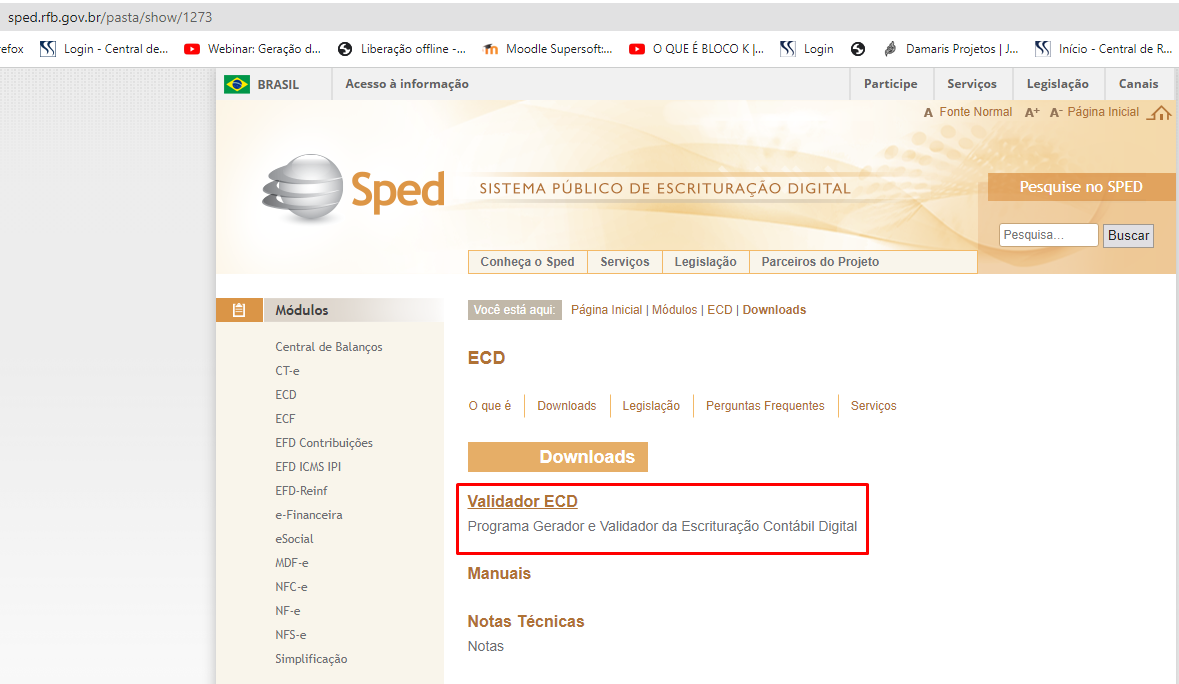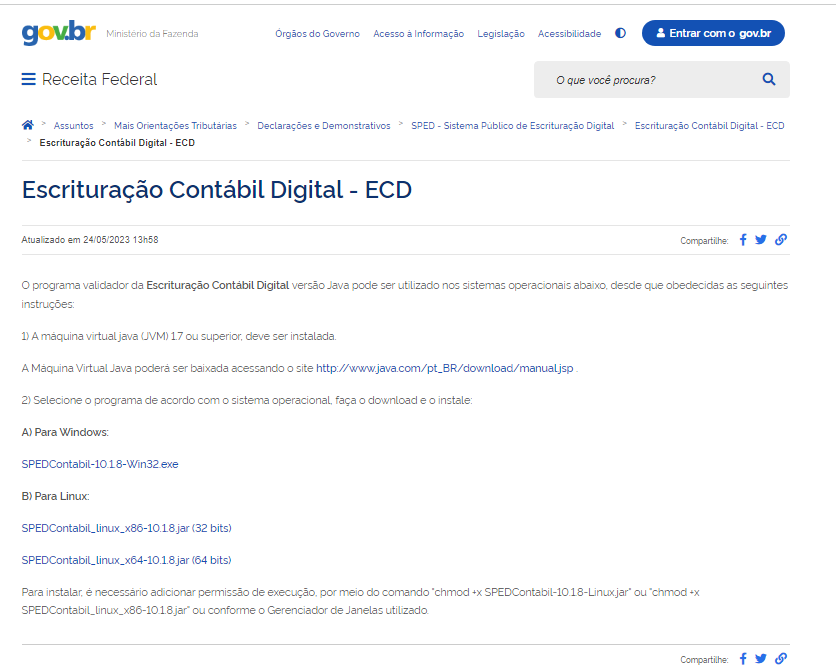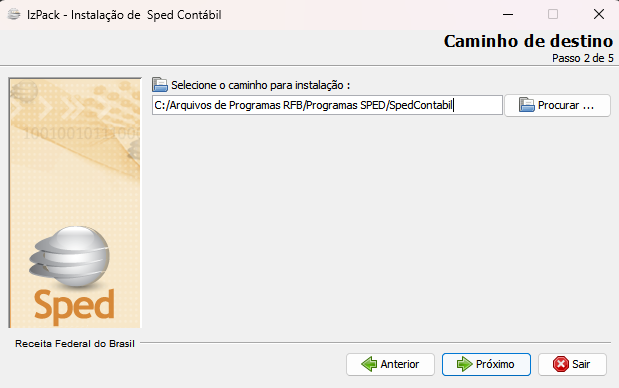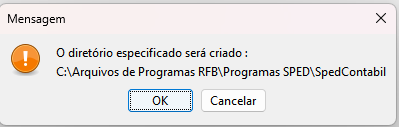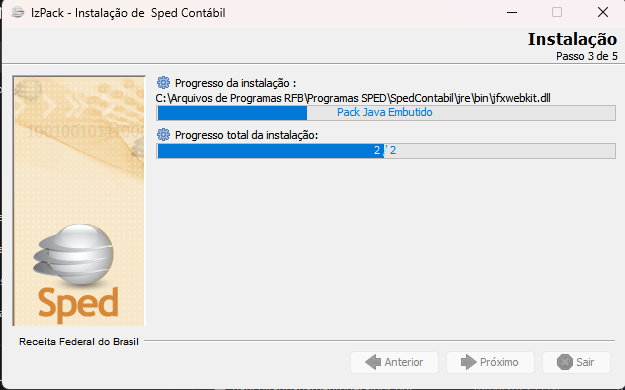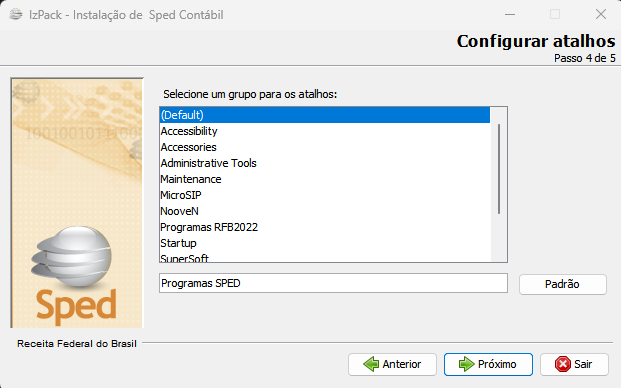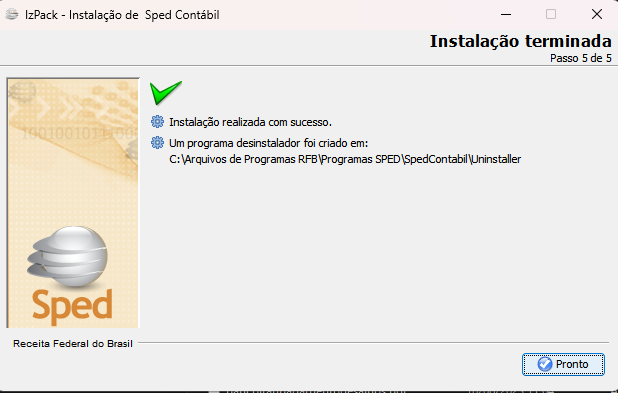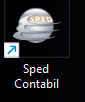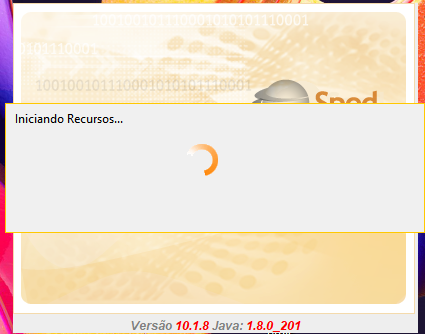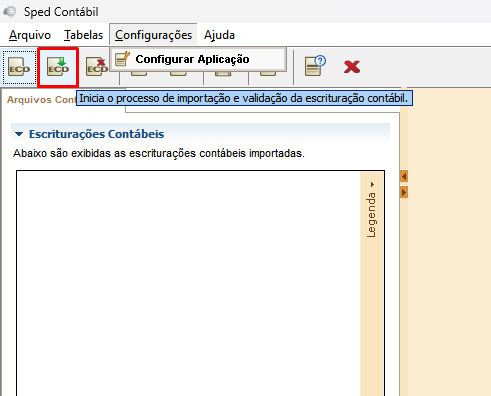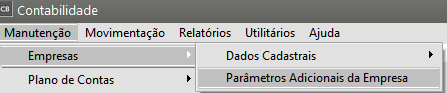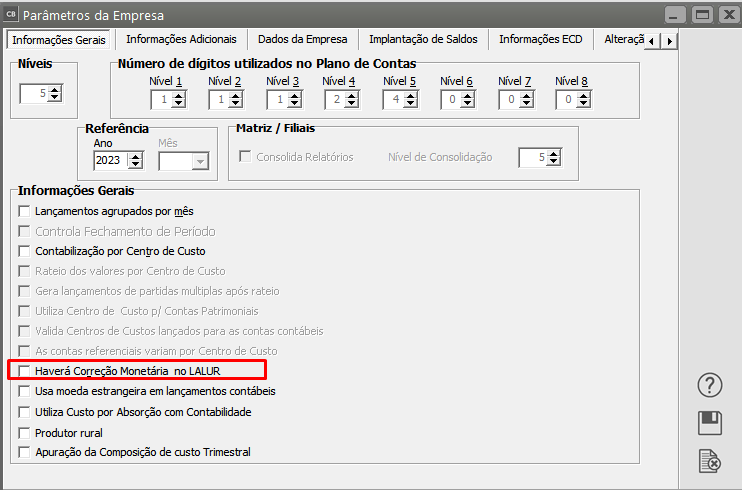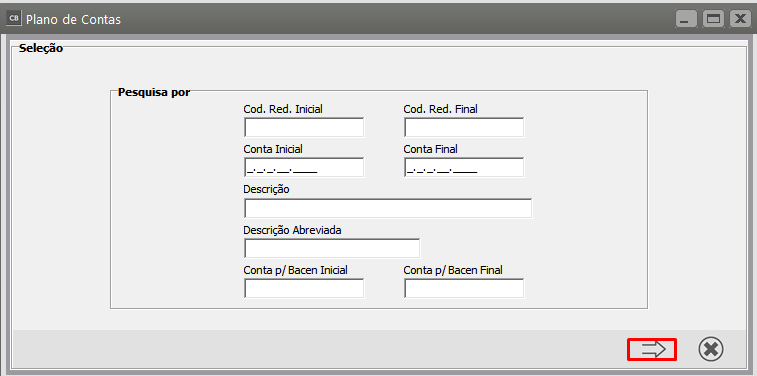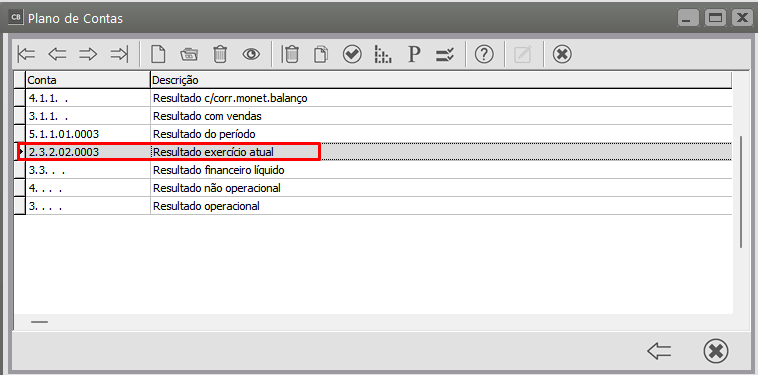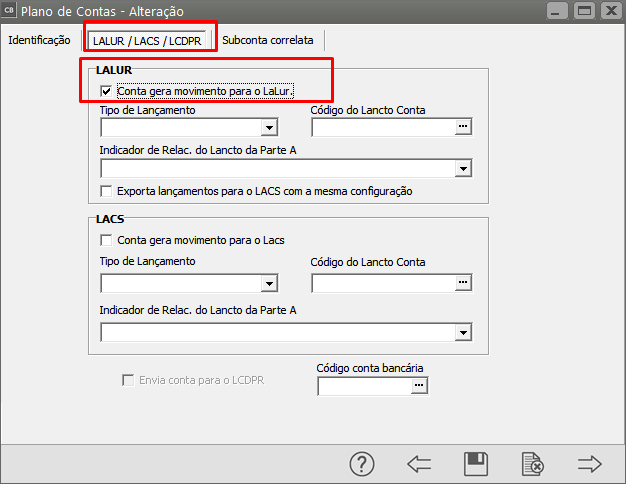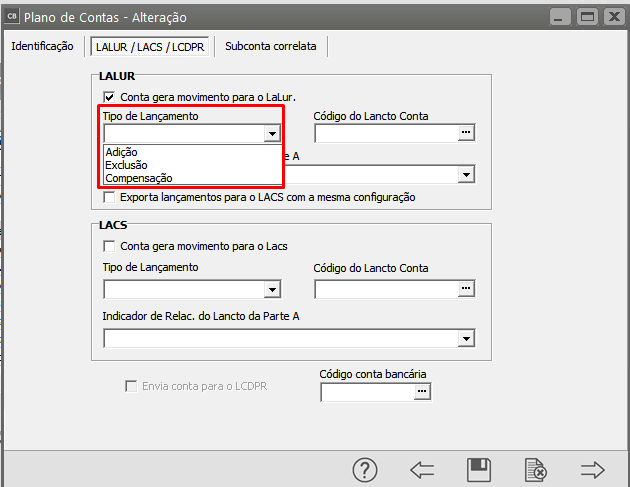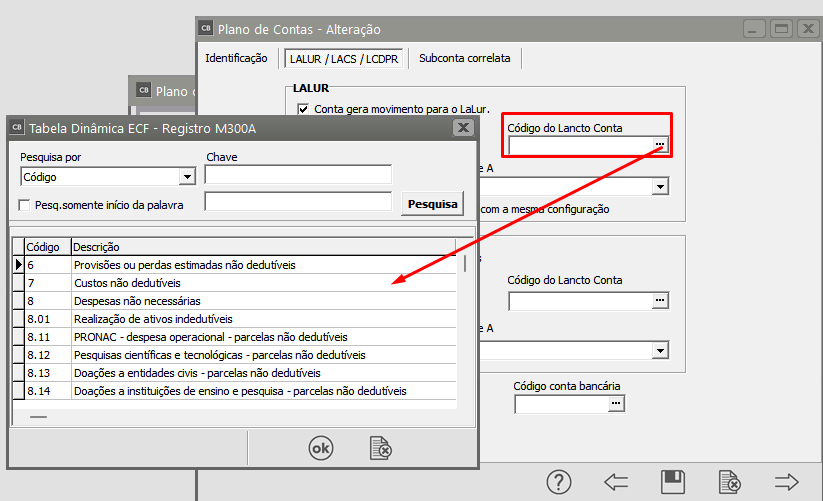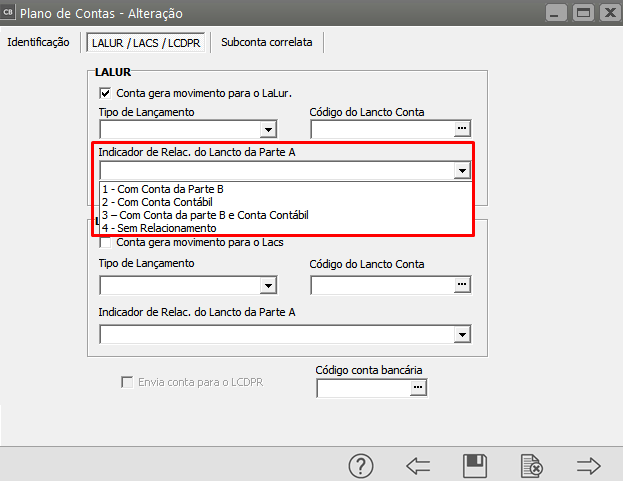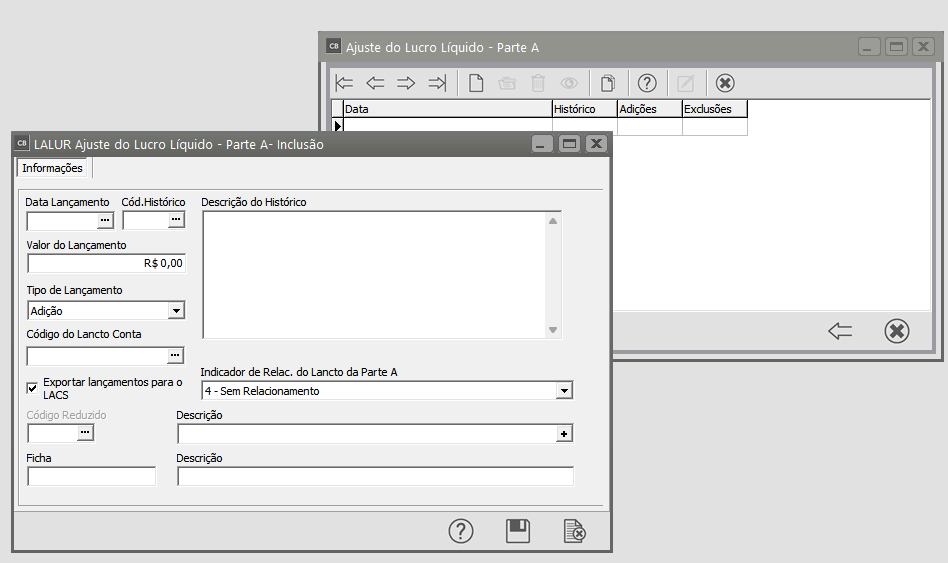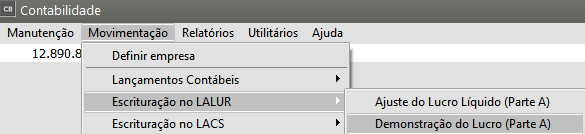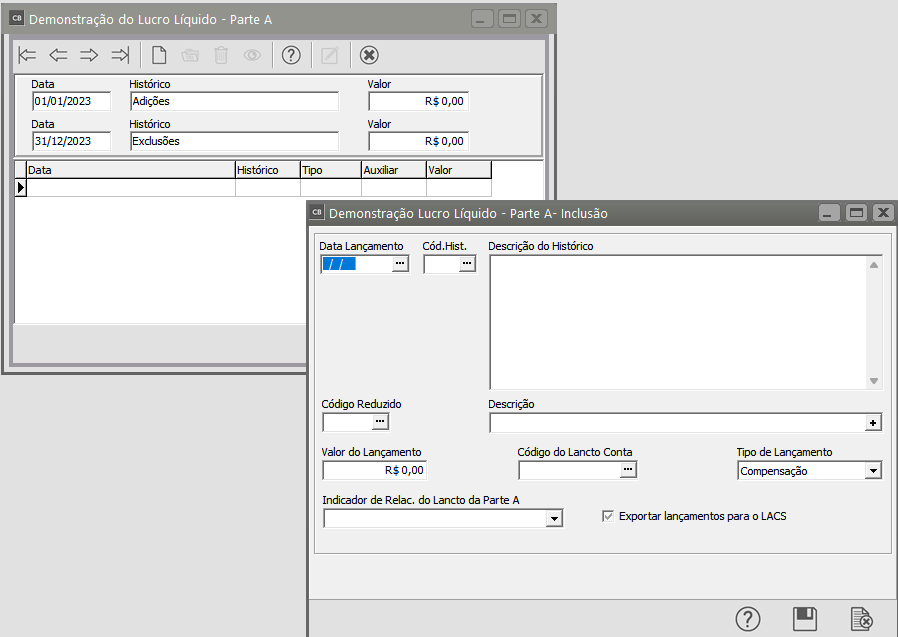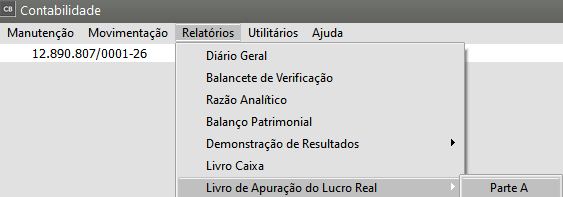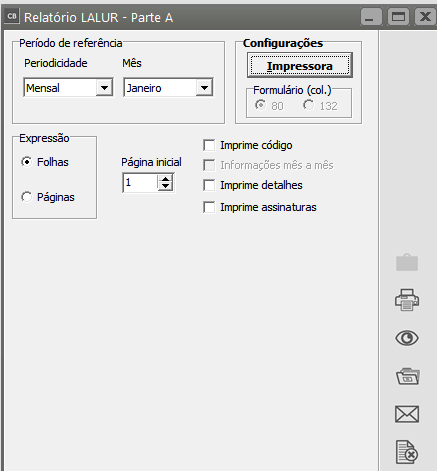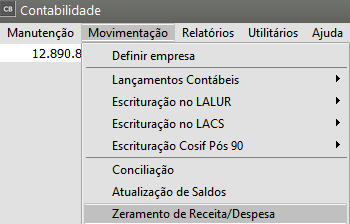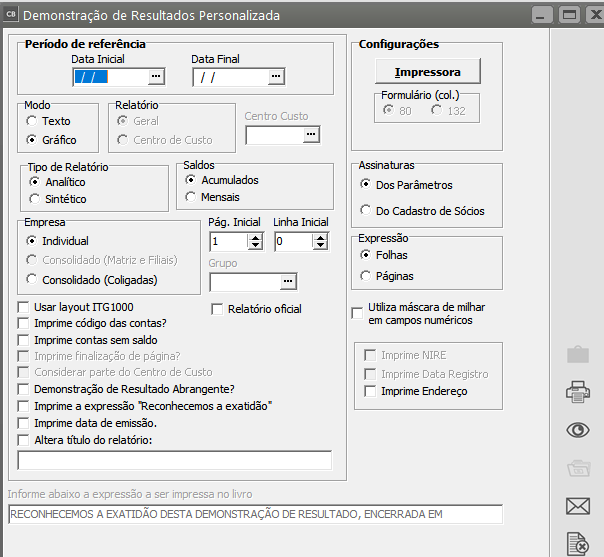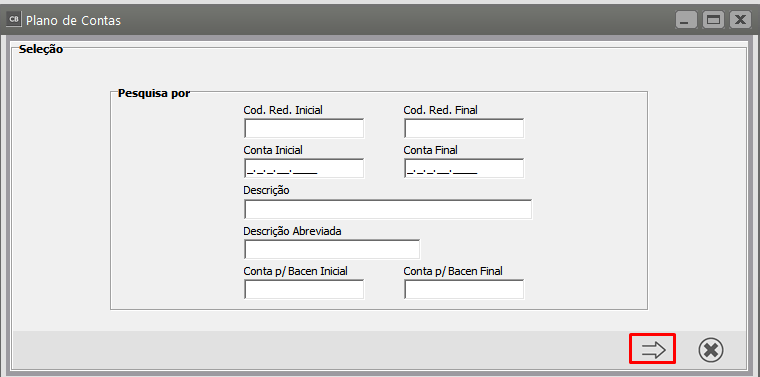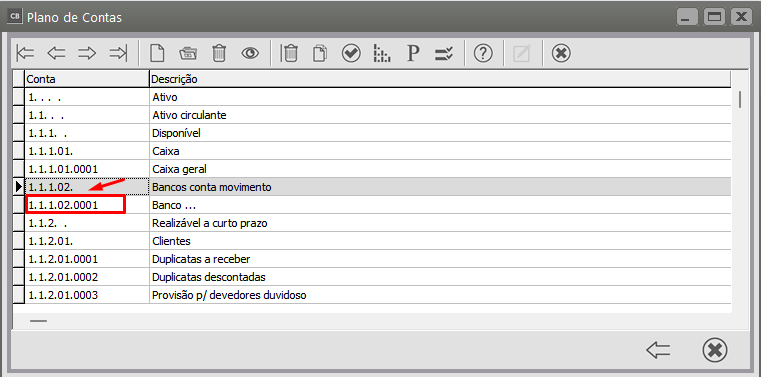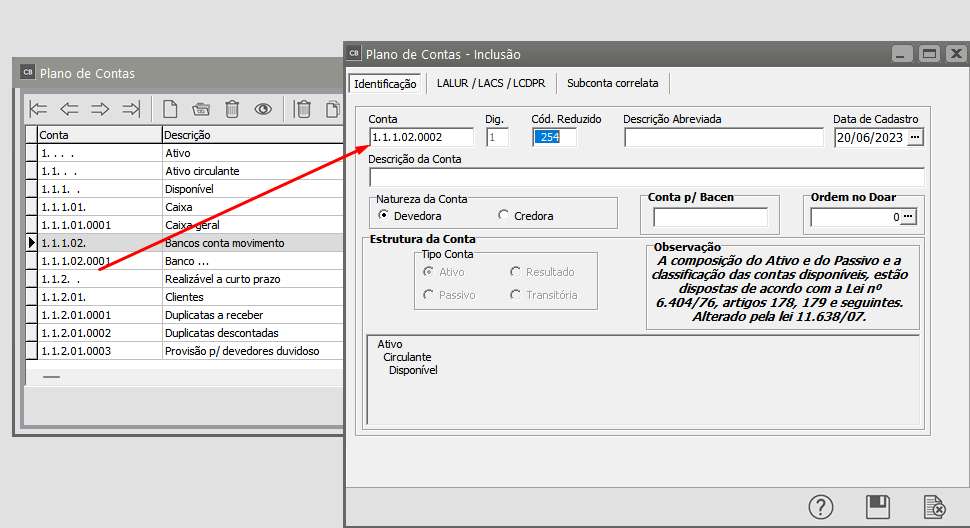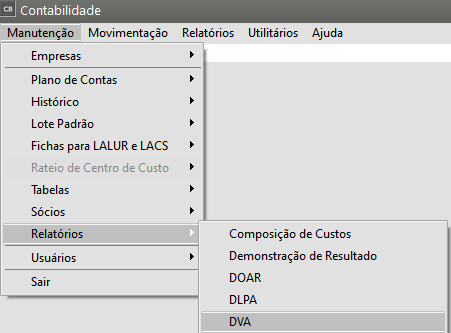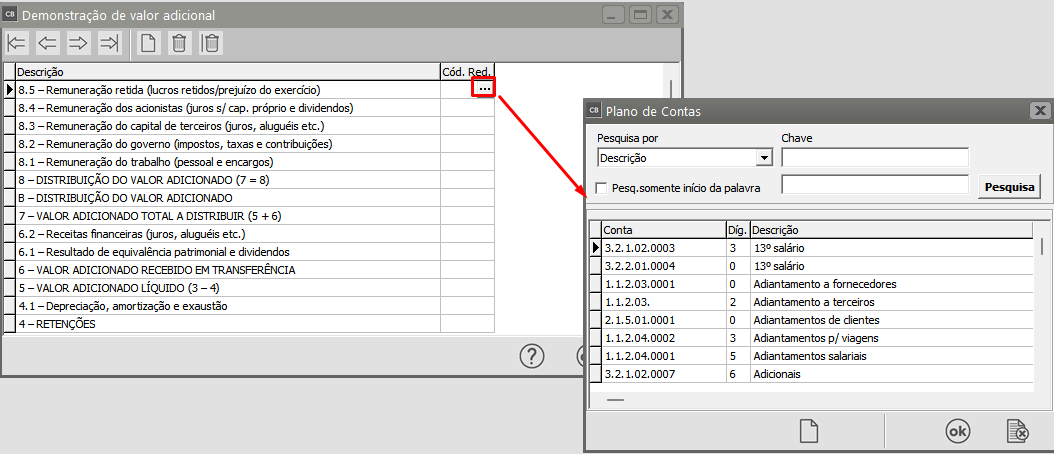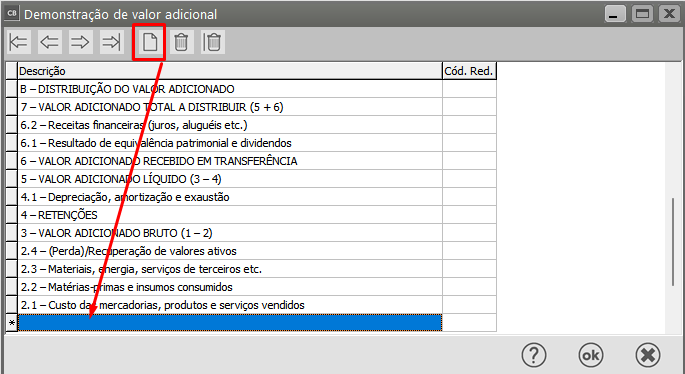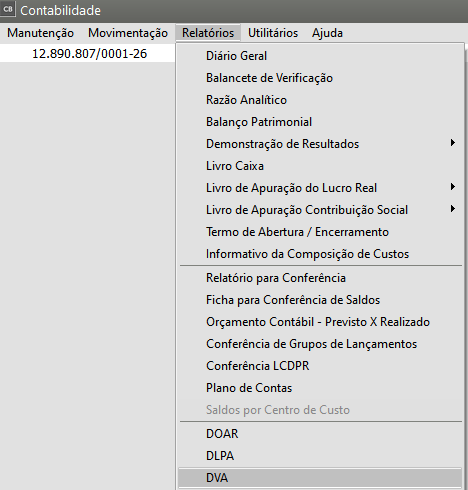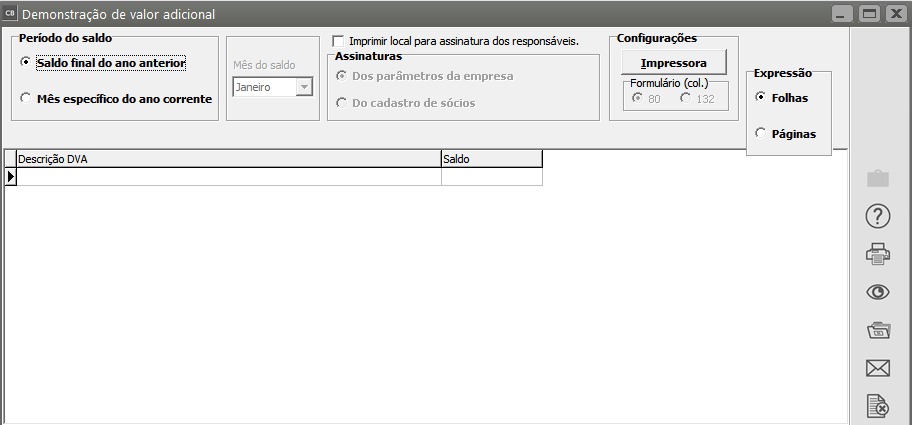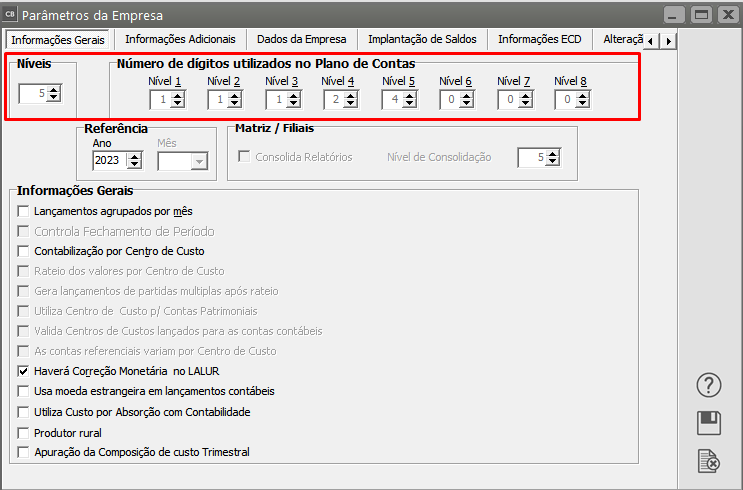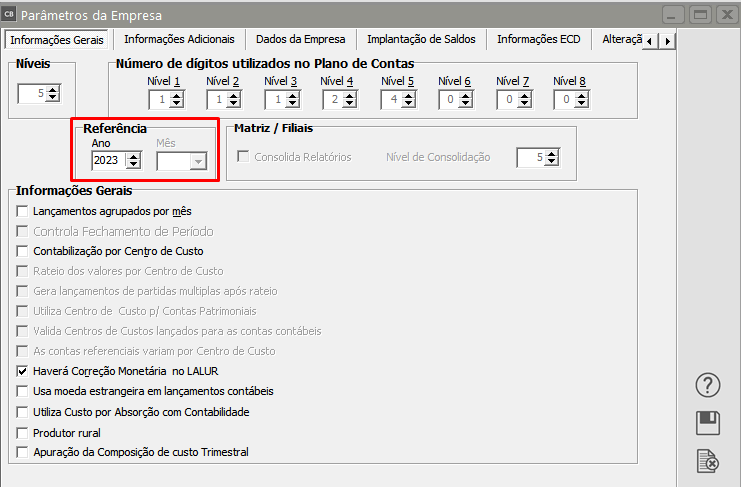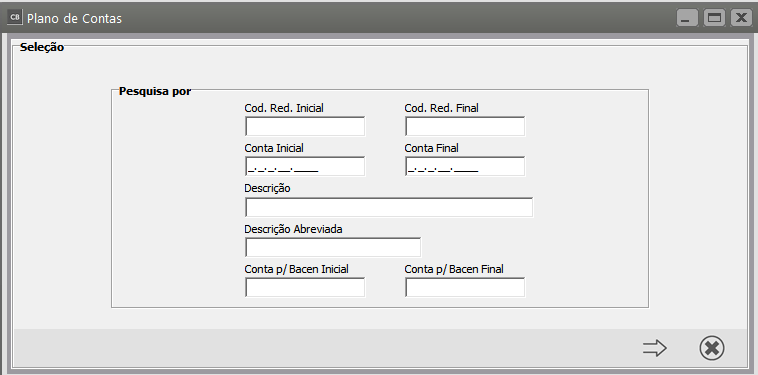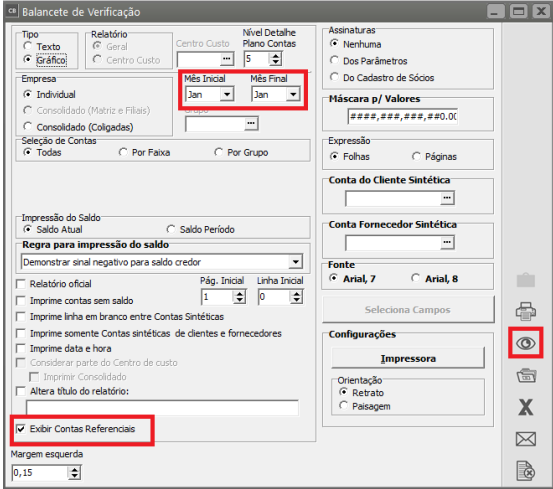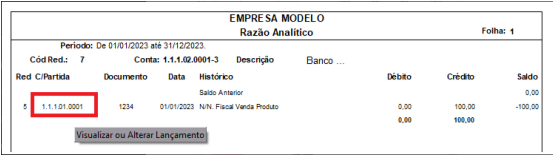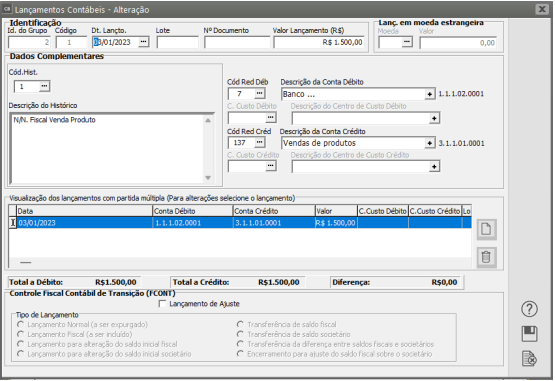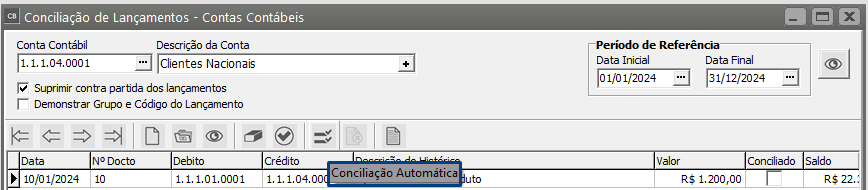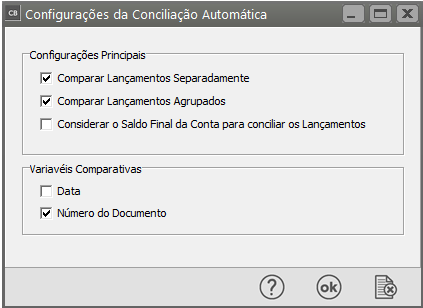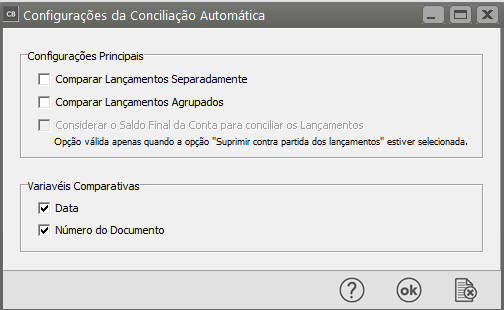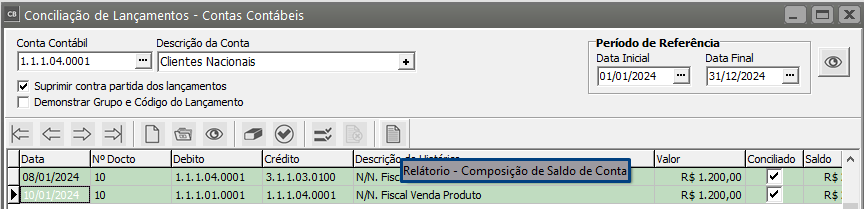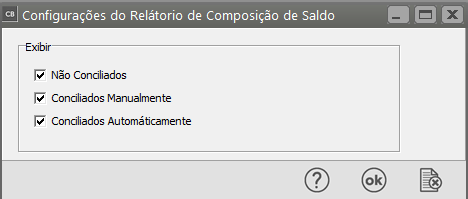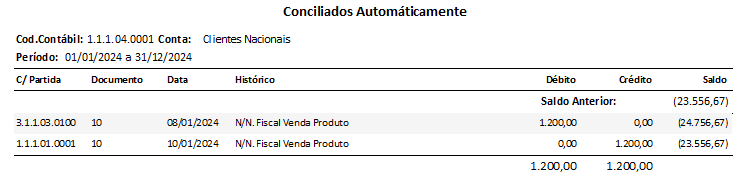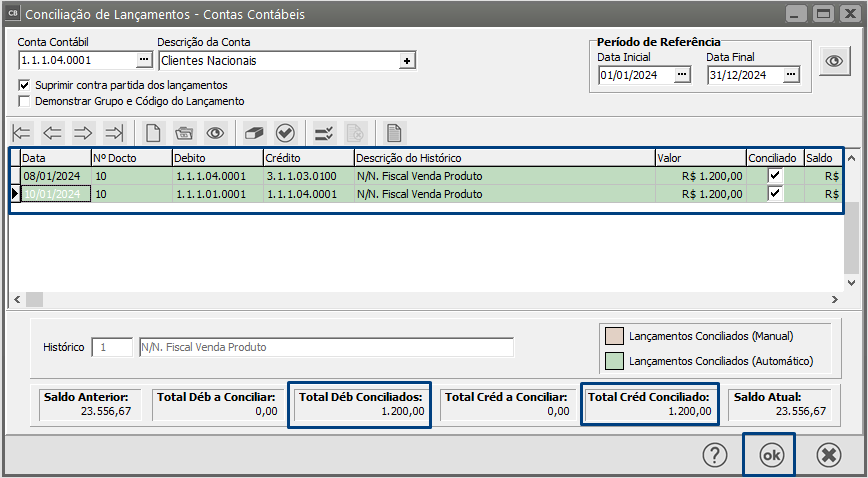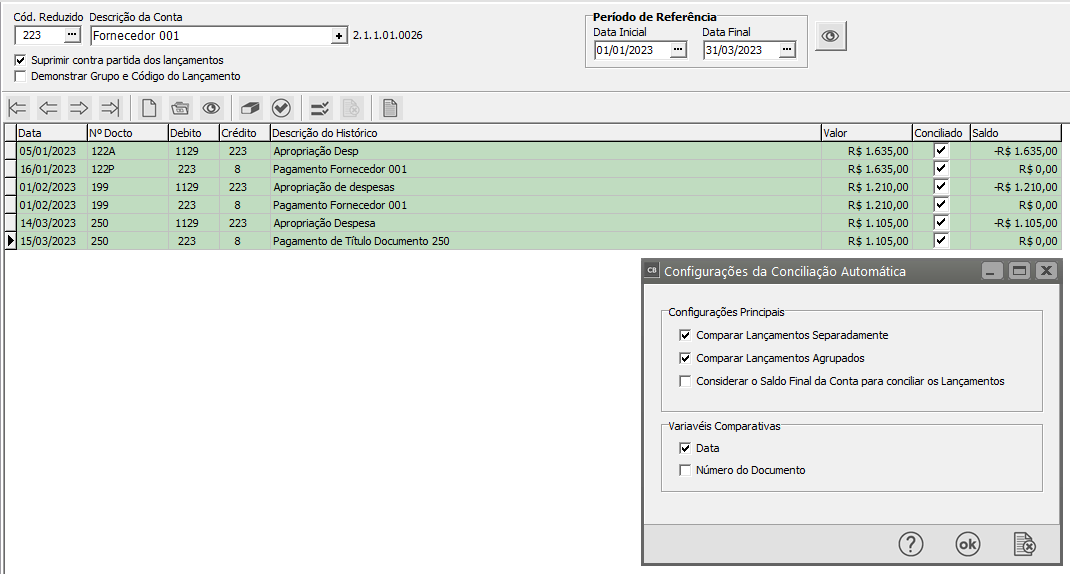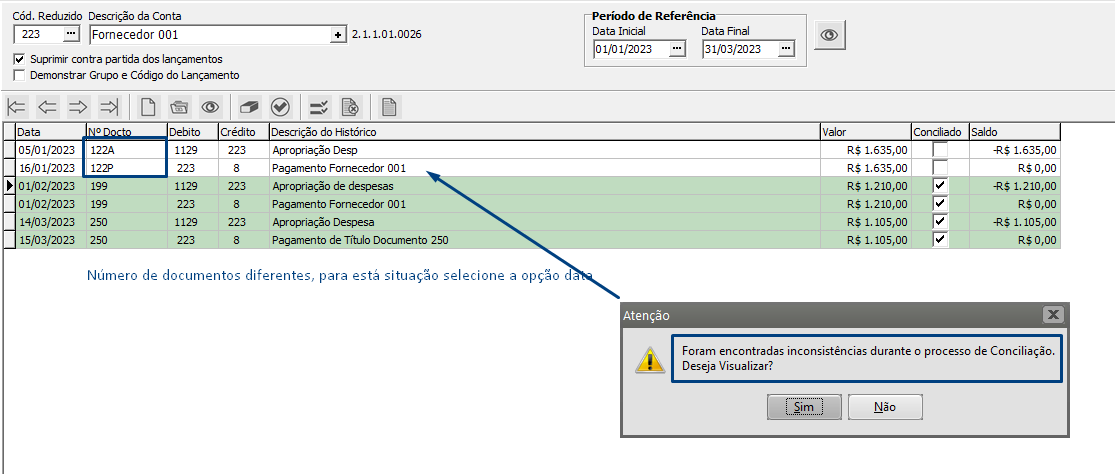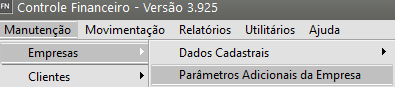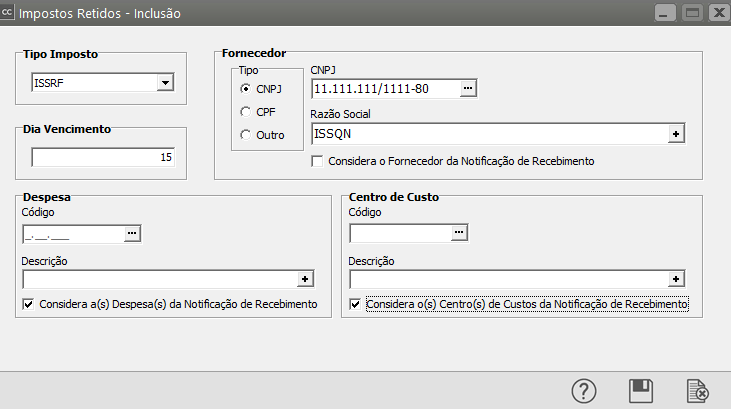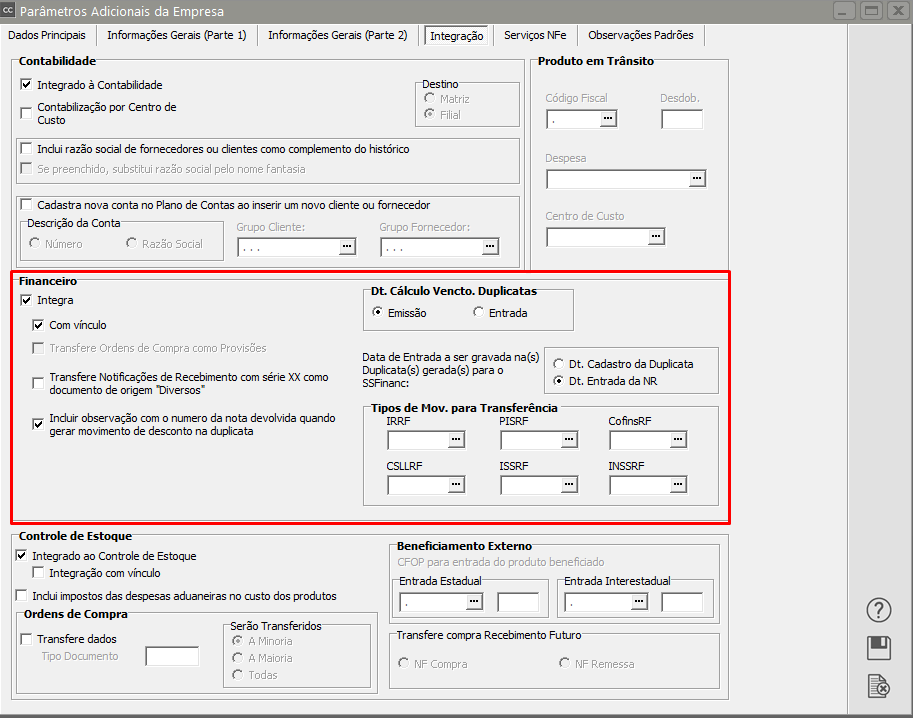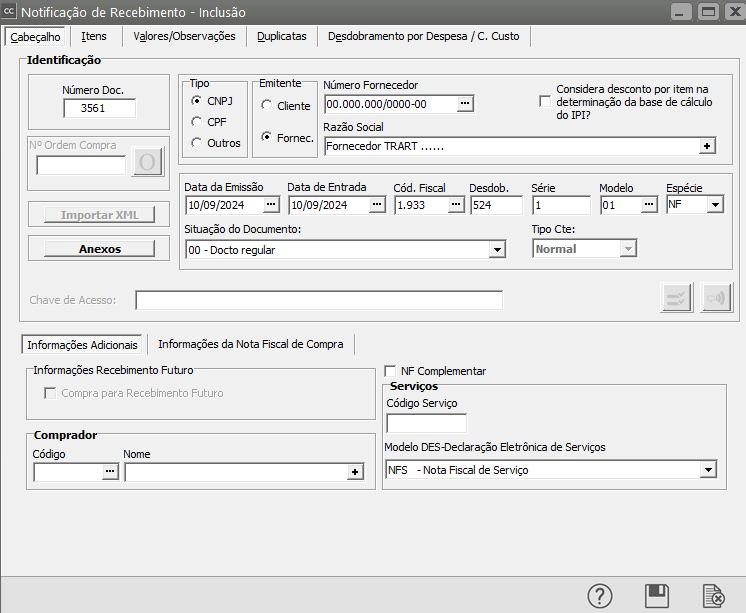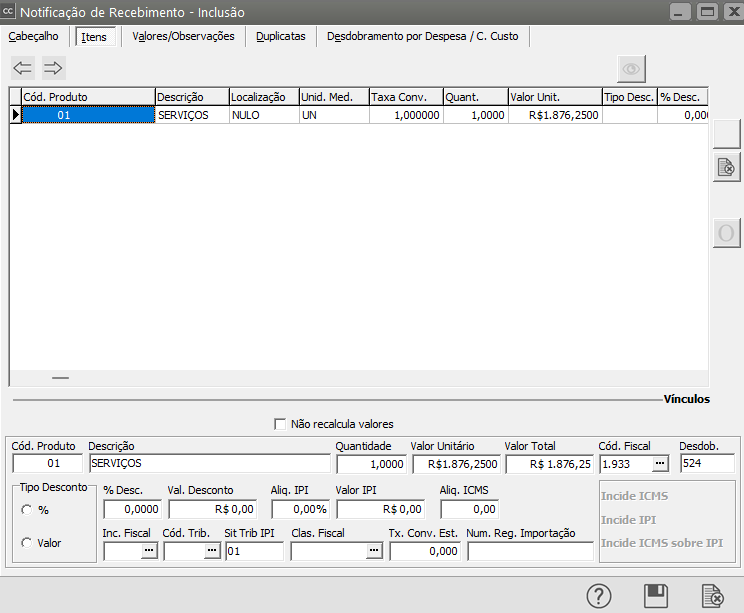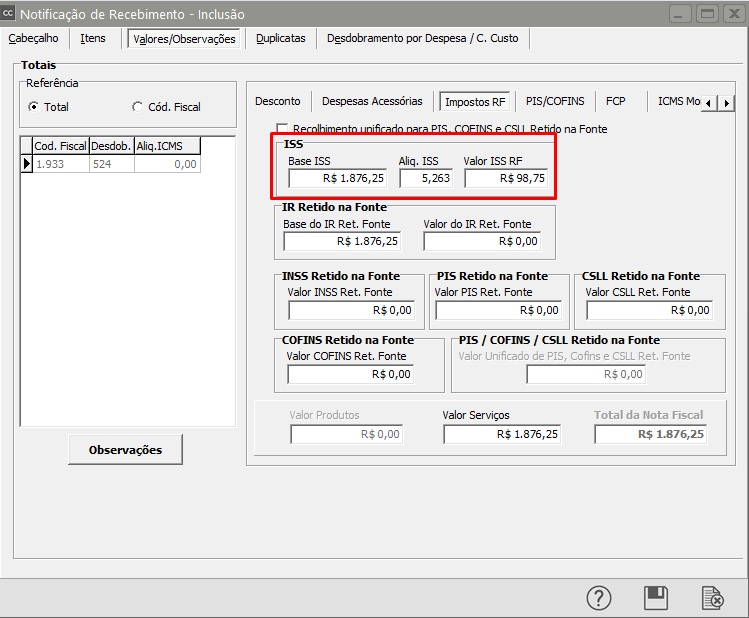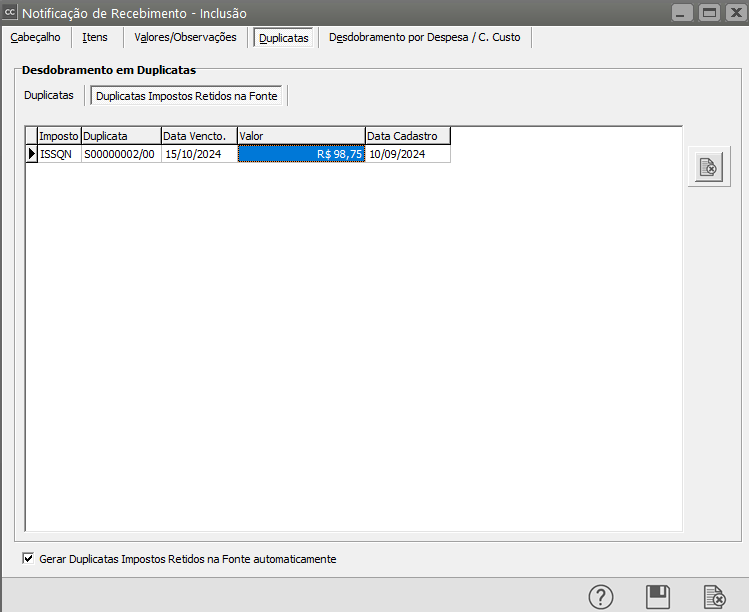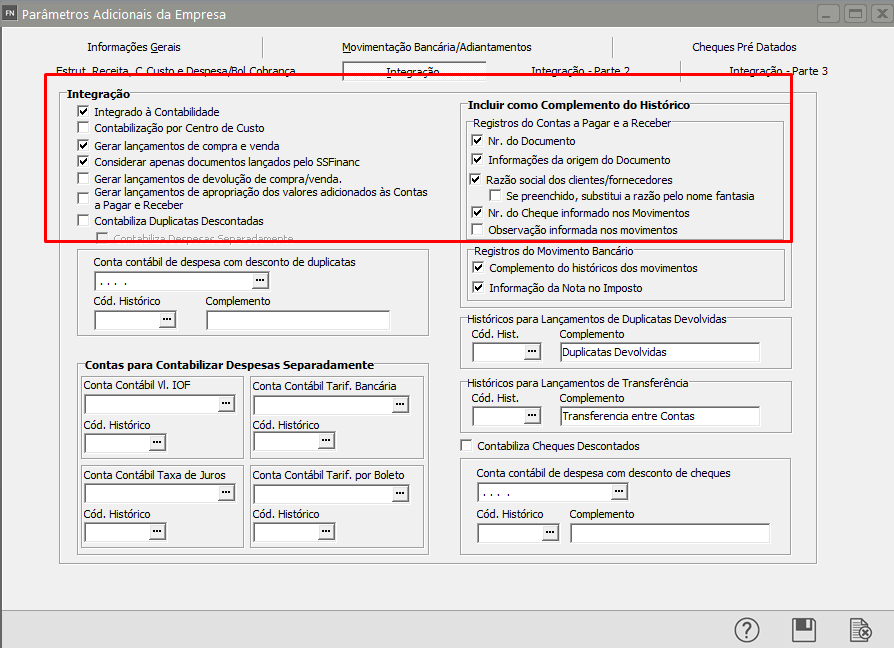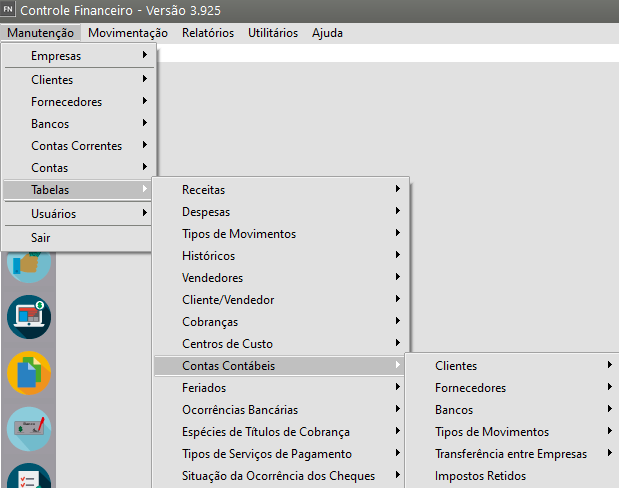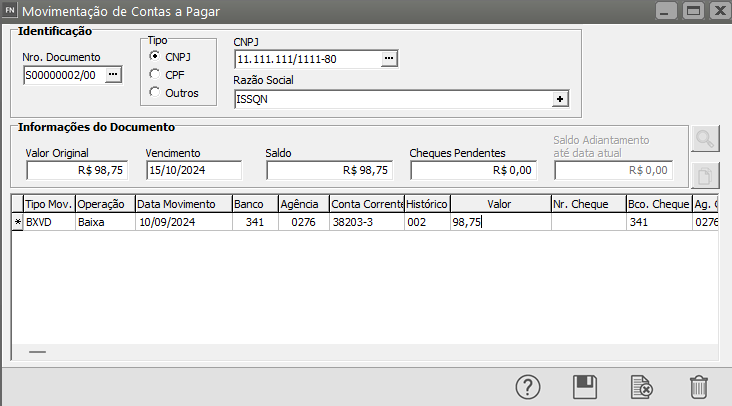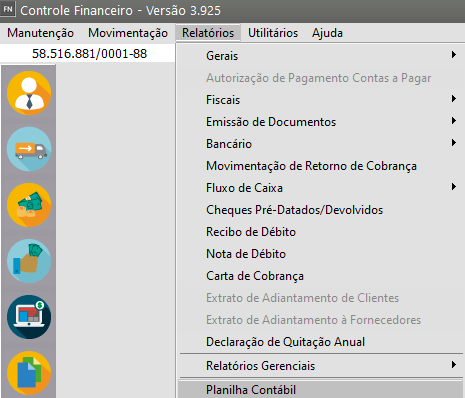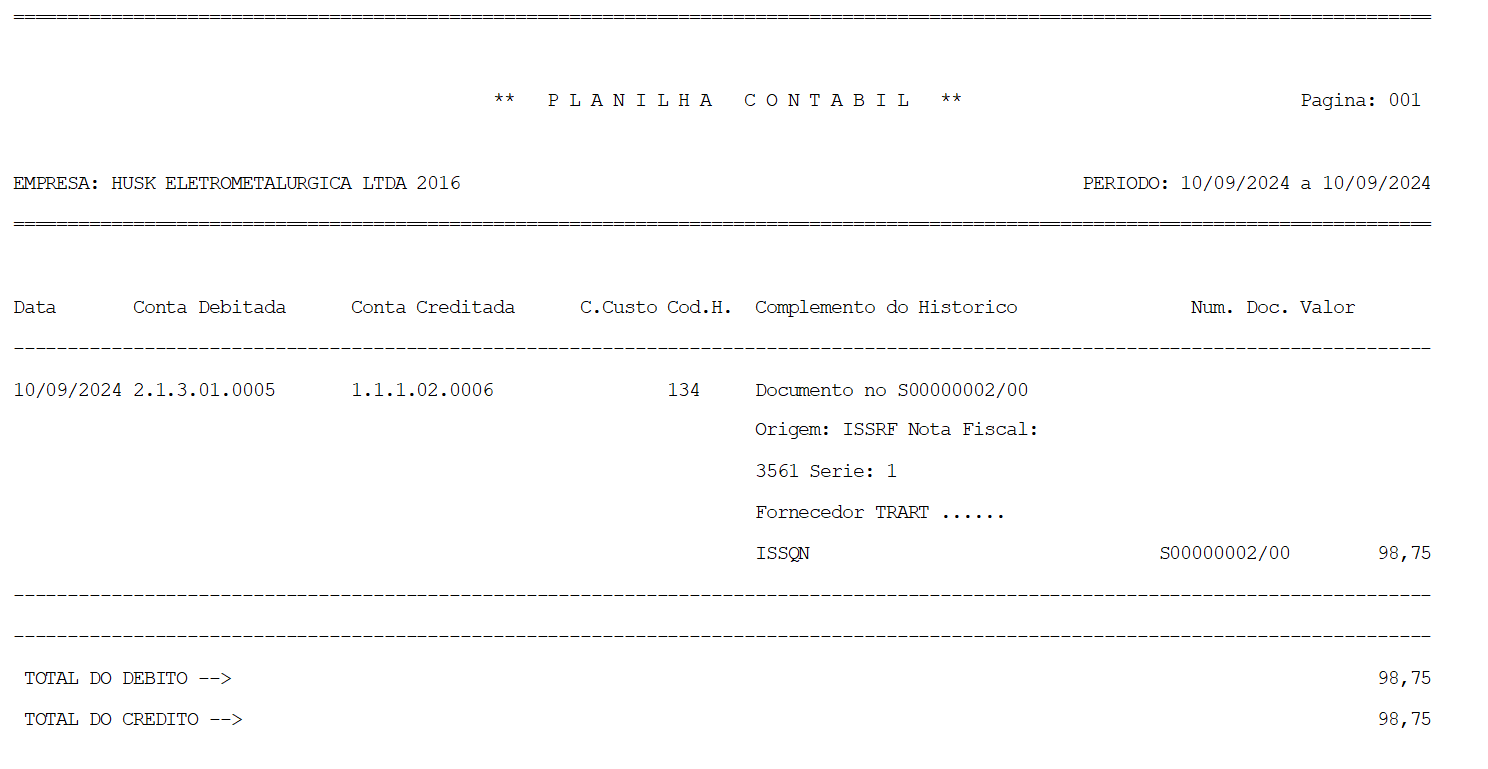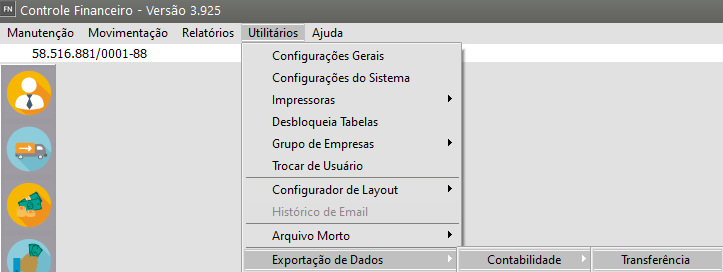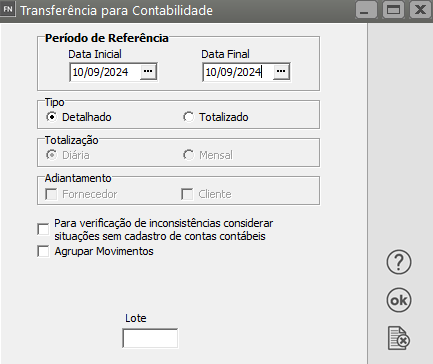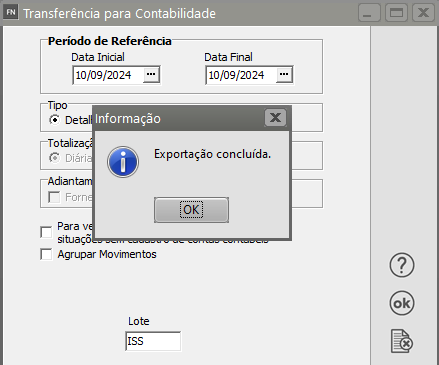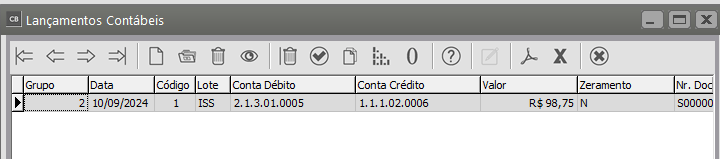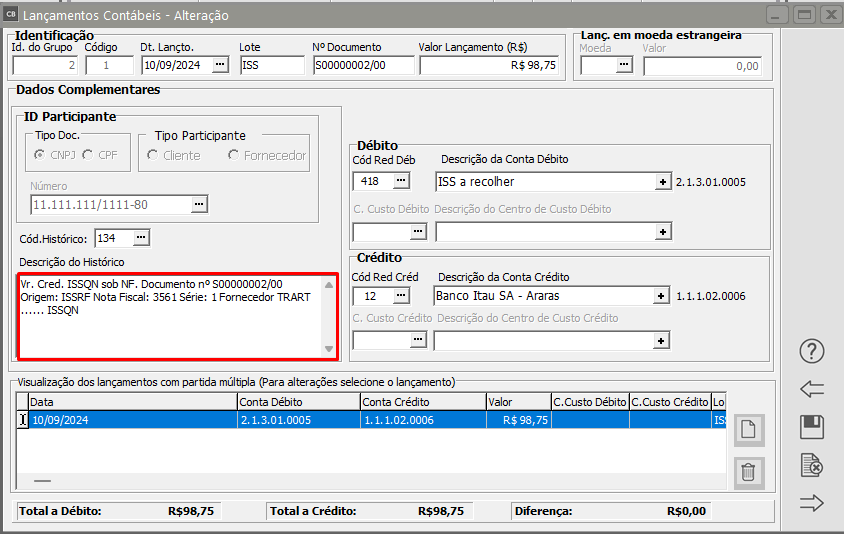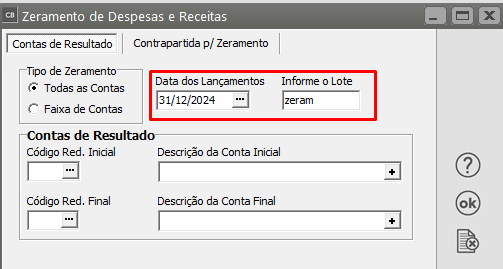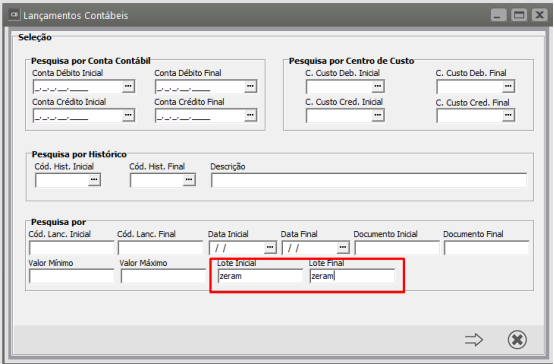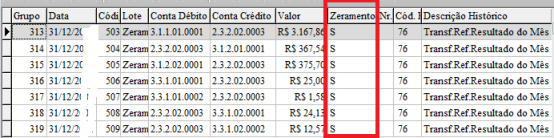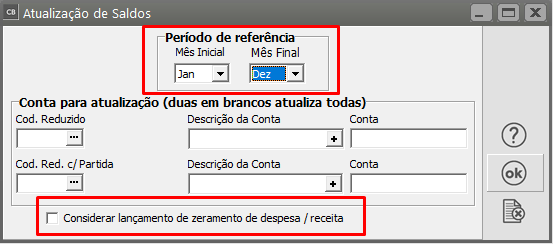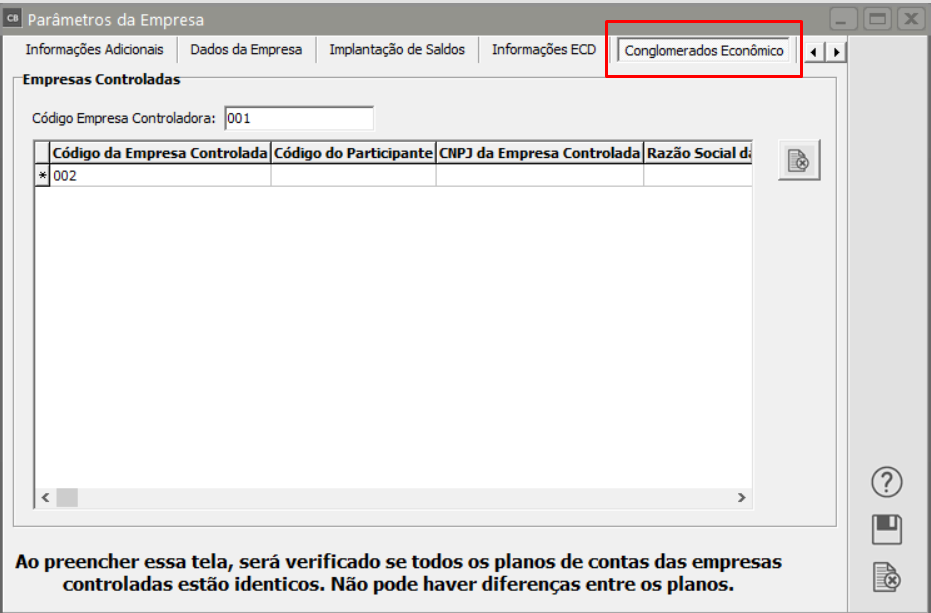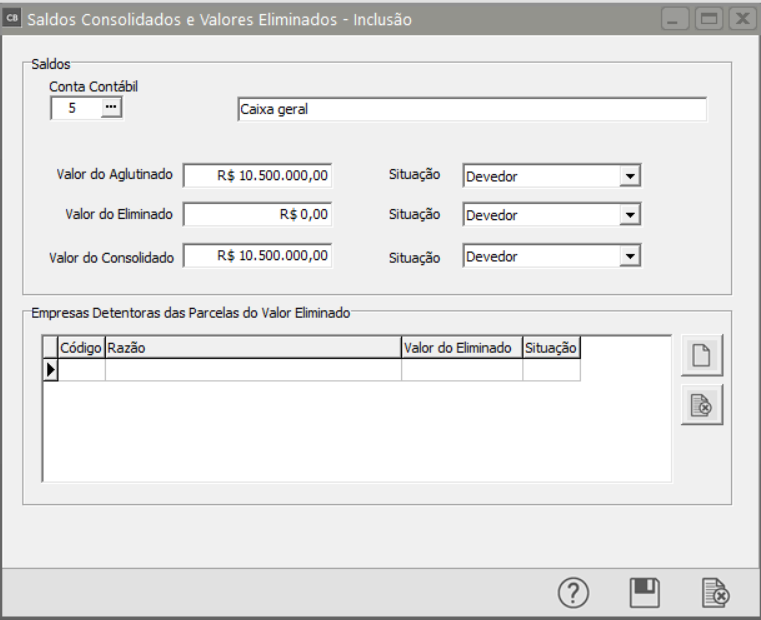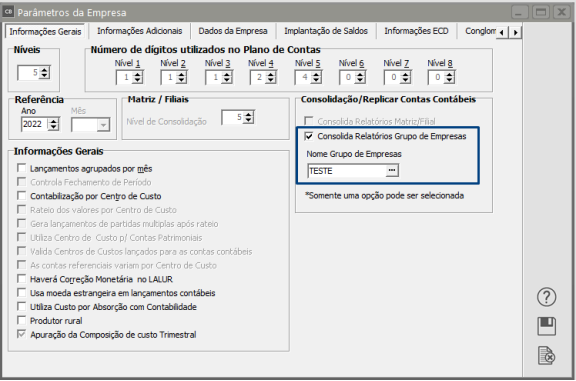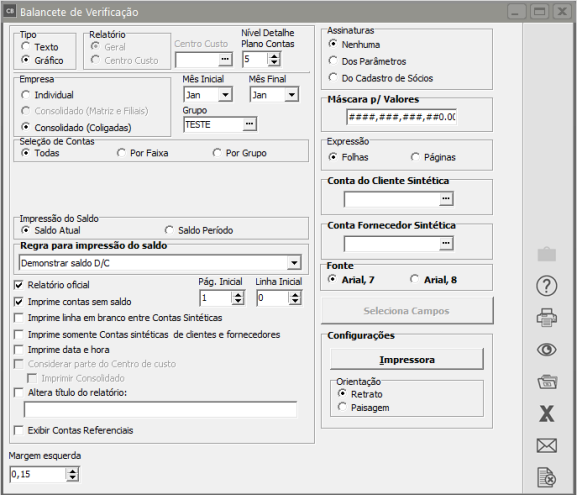Contabilidade
Contabilidade
- HELP
- Cadastro de Empresas
- Parametrização da Empresa
- Criando um Plano de Contas
- Trabalhando com Plano de Contas
- Cadastro de Despesas
- Correção de Plano de Contas Consolidado
- Corrigindo Contas (Descrição, Natureza ou Estrutura)
- Criação Automática do Plano de Contas por Centro de Custo
- Realizando o Mapeamento do Plano de Contas Geral para o Plano de Contas Referencial (da Receita Federal)
- Importar Instituição Responsável pela Manutenção do Plano de Contas Referencial (Receita Federal)
- Baixar ou Importar o Plano de Contas Referencial da Receita Federal
- Cadastrando a Relação entre Centro de Custo e Conta Contábil
- Cadastro da Natureza da Sub Conta Correlata (Ajustes da Contabilidade IFRS)
- Cadastro de Históricos para os Lançamentos Contábeis
- Cadastro/Importação de Históricos e Vínculo com as Contas Contábeis
- Cadastro de Lote Padrão (para importação nos Lançamentos Contábeis)
- Cadastro de Fichas para LALUR (Livro de Apuração do Lucro Real) e LACS (Livro de Apuração da Base de Cálculo da CSLL)
- Cadastro de Fichas de LALUR (Livro de Apuração do Lucro Real) e LACS (Livro de Apuração da Base de Cálculo da CSLL) - Detalhamento
- Rateando Contas Contábeis por Centros de Custo
- Cadastro de Centros de Custo
- Cadastro de Centros de Custo
- Cadastro das Cidades (Códigos IBGE - Instituto Brasileiro de Geografia e Estatística)
- Cadastro de Moedas Estrangeiras (para Conversão de Valores de Lançamentos Contábeis)
- Cadastro de Cotações das Moedas Estrangeiras (para conversão de valores nos Lançamentos Contábeis)
- Cadastro dos Imóveis Rurais para geração do LCDPR
- Cadastro de Exploração mediante Contrato para os Imóveis Rurais e geração do LCDPR
- Cadastro de Contas Bancárias (para LCDPR - Livro Caixa Digital do Produtor Rural)
- Visualização das informações para o LALUR (Livro de Apuração do Lucro Real) - Parte A
- Visualização das informações para o LACS (Livro de Apuração da Base de Cálculo da CSLL) - Parte A
- Cadastro de Sócios
- Cadastro de informações para a geração da Composição de Custos
- Cadastro de informações para a geração da Demonstração de Resultados do Exercício Personalizada
- Cadastro de informações para a geração da DOAR (Demonstração de Origens e Aplicações de Recursos)
- Cadastro de informações para a geração da DLPA (Demonstração de Lucros e Prejuízos do Exercício)
- Cadastro de informações para a geração da DVA (Demonstração de Valor Adicional)
- Cadastro de informações para a geração da Demonstração de Fluxo de Caixa - Método Direto
- Cadastro de informações para a geração da Demonstração de Fluxo de Caixa - Método Indireto
- Cadastro de informações para a geração da Demonstração de Fluxo de Caixa - Divulgações Adicionais
- Configuração da Importação do Extrato Bancário (*.OFX)
- Controlando os usuários do Sistema
- Direito por Usuário
- Direito de Usuários por Recurso
- Direito de Empresa por Usuário
- Direito de Usuário por Empresa
- Definindo Empresa
- Cadastrando Lançamentos Contábeis
- Efetuando Lançamentos Contábeis
- Correção de Grupo de Lançamentos Contábeis (Partidas Múltiplas)
- Alteração das contas dos Lançamentos Contábeis
- Notas Explicativas dos Lançamentos Contábeis
- Escriturando o LALUR e o LACS
- Escrituração no LALUR - Ajuste do Lucro Lucro Líquido - Parte A
- Escrituração do LALUR - Demonstração do Lucro (Parte A)
- Escrituração no LALUR - Parte B
- Escrituração no LACS - Ajuste do Lucro Líquido - Parte A
- Escrituração do LACS - Demonstração do Lucro (Parte A)
- Escrituração do LACS - Parte B
- Escrituração Cosif Pós 90
- Cadastro de Saldos Consolidados e Valores Eliminados
- Conciliando Contas Contábeis
- Conciliação Bancária
- Atualizando Saldos das Contas
- Atualização de Saldo das Contas
- Zerando Despesas e Receitas
- Visualização do Informativo de composição de custos
- Escrituração do Extrato Bancário
- Conversão de Valores (de Cruzeiro Real para Real, em 01/07/1994)
- Excluindo Movimentos do Ano
- Implantação de Saldo das Contas Contábeis
- Controlando Fechamento de Período
- Impressão do Diário Geral
- Impressão do Balancete de Verificação
- Impressão do Razão Analítico
- Impressão do Balanço Patrimonial
- Impressão do Balanço Patrimonial Conglomerados Econômicos
- Imprimindo Demonstração de Resultados do Exercício Automática
- Imprimindo Demonstração de Resultado do Exercício Personalizada
- Imprimindo Demonstração de Resultado do Exercício Por Centro de Custo
- Imprimindo a Demonstração de Resultados Conglomerados Econômicos
- Impressão do Livro Caixa
- Imprimindo o LALUR e o LACS
- Impressão do Livro de Apuração do Lucro Real (LALUR) - Parte A
- Impressão Livro de Apuração do Lucro Real (LALUR) - Parte B
- Impressão do Livro de Apuração da Contribuição Social (LACS) - Parte A
- Impressão do Livro de Apuração da Contribuição Social (LACS) - Parte B
- Impressão do Termo de abertura e encerramento
- Impressão de Termo de Abertura e de Encerramento
- Impressão do Relatório de Informativo da Composição de Custos
- Impressão do Relatório Informativo da composição de custos
- Imprimindo Relatório de Conciliação Bancária
- Imprimindo Relatórios para Conferência (Geral ou por Centro de Custo)
- Imprimindo Ficha para Conferência de Saldos
- Imprimindo o relatório de Orçamento contábil Previsto x Realizado
- Imprimindo o Relatório para Conferência de Grupos de lançamentos
- Impressão do Relatórios para Conferência LCDPR
- Impressão do Plano de Contas
- Impressão do Plano de Contas
- Impressão do Relatório de Saldos por Centro de Custo
- Relatório de Saldos por centro de custo
- Imprimindo DOAR (Demonstração de Origens e Aplicações de Recursos)
- Imprimindo DLPA (Demonstração de Lucro e Prejuízos Acumulados)
- Imprimindo a DVA (Demonstração de Valor Adicional)
- Imprimindo Mutações do Patrimônio Líquido
- Imprimindo Análise por Quoeficiente
- Imprimindo Relatórios Comparativos do Balanço Patrimonial e Demonstração de Resultados (por Contas ou por Centro de Custo)
- Impressão da Demonstração do Fluxo de Caixa
- Impressão do Relatório de Demonstração de Fluxo de Caixa - Método Direto
- Impressão do Relatório de Demonstração de Fluxo de Caixa - Método Indireto
- Impressão dos Relatórios de Demonstração de Fluxo de Caixa - Divulgações Adicionais
- Imprimindo o Relatório de Contas de Custos por absorção
- Impressão das notas explicativa
- Impressão do Relatório de Variação Cambial (Moeda Estrangeira)
- Impressão do Relatório da Variação cambial (Moeda Estrangeira)
- Impressão do Relatório de Direitos por usuário
- Impressão do Relatório de Direitos por Usuário
- Impressão do Relatório de Controle de Acesso ao Sistema
- Impressão do Relatório de Controle de Acesso ao Sistema
- Utilizando o Gerador de Relatórios
- Trabalhando com o Gerador de Relatórios (Nova Versão)
- Configurações Gerais do Sistema Contábil
- Configurações Gerais do Sistema
- Configurações do Sistema
- Cadastrando Impressoras
- Realizando Operações por Grupo de Empresas
- Desbloqueando Tabelas
- Desbloqueando Tabelas
- Desbloqueando Tabelas
- Trocando de Usuário logado no Sistema
- Trocando de Usuário
- Verificando o Histórico de Emails enviados através do Sistema
- Histórico de emails enviados através do Sistema
- Exportação de dados - Arquivo TXT
- Exportação de Dados - Arquivo TXT
- Exportação de dados - COSIF (Plano Contábil das Instituições do Sistema Financeiro Nacional)Banco Central
- Exportação de Dados - COSIF (Plano Contábil das Instituições do Sistema Financeiro Nacional) - Banco Central
- Exportação de Dados - COSIF PÓS 90
- Exportação de Dados - COSIF (Plano Contábil das Instituições do Sistema Financeiro Nacional) pós 90
- Exportação de Dados - Sinco - Arquivos Contábeis
- Exportação de Dados - SINCO - Arquivos Contábeis
- Exportando dados para o MANAD (Manual Normativo de Arquivos Digitais)
- Exportação de Dados - Escrituração Contábil Digital - ECD
- Exportação de Dados - Escrituração Contábil Digital - ECD
- Exportação de Dados - Controle Fiscal Contábil de Transição (FCONT)
- Exportação de dados - FCONT
- Exportação de dados para o Custo contábil por absorção
- Exportação de Dados - Livro Caixa Digital do Produtor Rural (LCDPR)
- Exportação de dados -Livro caixa digital do produtor rural (LCDPR)
- Exportação de Dados - Escritório Virtual - Solicitações
- Importação de Dados - Lançamentos Contábeis
- Importação de Dados - Lançamentos Contábeis
- Realizando Importação de Dados de outros Sistemas
- Importando ECD (Escrituração Contábil Digital)
- Criando Empresas Modelo
- Calculadora
- Mantendo a Segurança do Sistema (Cópia de Segurança)
- Realizando a Restauração de Dados
- Visualizando os acessos aos Sistemas neste momento
- Reprocessando Atualização
- Base de Conhecimento
- Trabalhando com Custo por Absorção
- Parametrizando a ECD (Escrituração Contábil Digital)
- Cadastrando o Rateio (percentuais) de Centro de Custo
- Alteração de Plano de Contas
- Layout do Arquivo para Importação de dados
- Parametrizando a Empresa - Informações Gerais
- Parametrizando a Empresa - Dados da Empresa
- Parametrizando a Empresa - Implantação de Saldos
- Parametrizando a Empresa - Informações ECD (Escrituração Contábil Digital)
- Parametrizando a Empresa - Alteração de Plano de Contas
- Utilizando ajuda sensível ao contexto
- Fazendo a manutenção das informações
- DRE (Demonstração de Resultado do Exercício Personalizada)
- Atalhos do Sistema
- Copiando Históricos (histórico específico, excluir todos e importar e histórico padrão)
- Mudança de Exercício
- Imprimindo Relatórios
- Imprimindo Relatórios da Contabilidade
- Exportando Dados (Arquivo TXT, COSIF Banco Central/Pós 90, SINCO Arquivos Contábeis, MANAD, ECD, FCONT, Custo por Absorção, LCDPR)
- Utilizando ajuda sensível ao contexto
- Importação do Extrato Bancário (*.OFX), Conciliação Bancária e Geração do Lançamento Contábil
- Notas Explicativas
- Plano de Contas Referencial ref. ECD no sistema de Contabilidade
- Impressão dos Históricos
- Criação do Plano de Contas
- Importação do Plano de Contas Referencial
- Escrituração do LALUR - Livro de Apuração do Lucro Real
- Exportação Escrituração Contábil Digital (ECD)
- Demonstração de Fluxo de Caixa (Método Direto, Indireto e Divulgações Adicionais)
- Cadastro de Orçamento (Previsto x Realizável)
- Lote Padrão com Partidas Múltiplas
- Exportação de Dados - Escrituração Contábil Digital - ECD
- Visualização/Impressão da DRE (Demonstração de Resultado do Exercício)
- Relatório de Orçamento Contábil – Saldos Previstos X Realizados
- Implantação de Saldos das Contas Contábeis
- DLPA - Demonstrativo de Lucros e Prejuízos Acumulados
- Conciliação de Lançamentos Contábeis
- Impressão do Razão Analítico
- Lançamentos Contábeis em ordem cronológica
- Inserção de Colunas nos Relatórios
- Importação do Plano de Contas Referencial do SPED
- Livro Caixa Digital do Produtor Rural (LCDPR)
- Custo por Absorção
- Geração do Razão Auxiliar em Excel
- Geração de Balancete de Verificação em Excel
- Lançamento em Moeda Estrangeira (Variação Cambial)
- Lançamentos Contábeis com Partidas Múltiplas
- Impressão do Plano de Contas
- Importação/Criação/Cópia do Plano de Contas Padrão ou de outra Empresa
- Zeramento das Contas de Receitas e Despesas (com ou sem Conta Contábil Transitória)
- SPED CONTÁBIL (Escrituração Contábil Digital - ECD)
- LALUR - Livro de Apuração do Lucro Real
- Plano de Contas Referencial
- Implantação de Saldo das Contas Contábeis
- Cadastro de Conta Contábil em Plano de Contas já existente no Sistema
- DVA - Demonstração do Valor Adicionado
- Alteração Plano Contas para situação onde não existem lançamentos efetuados no ano de alteração do mesmo
- Cadastrando Empresa
- Unificação de informações no Balancete de Verificação, Razão Analítico e Lançamentos Contábeis
- Conciliação Automática das Contas Contábeis
- Exportação do Pagamento do Contas a Pagar de Imposto Retido na Notificação de Recebimento (CC) e Pago no Sistema Financeiro (FN) para o Sistema de Contabilidade
- Reabertura do Exercício
- Demonstrações Contábeis Consolidadas de Grupo Empresarial
- Consolida Relatório Grupo de Empresas
HELP
Cadastro de Empresas
Se você já trabalha com qualquer outro sistema nosso, portanto, tendo cadastrado suas empresas, ao entrar no menu Manutenção/Empresas/Dados Cadastrais, encontrará aquelas empresas que cadastrou. Isso acontece porque o arquivo de empresas é comum a todos os nossos sistemas. Nesse caso, você precisará cadastrar apenas suas "novas empresas".
Se você está iniciando seu trabalho com nossos sistemas no Sistema de Contabilidade, você deve entrar no menu Manutenção/Empresas/Dados Cadastrais. Para cadastrar suas empresas entre em Manutenção/Empresas/Dados Cadastrais/Cadastra ou em Manutenção/Empresas/Dados Cadastrais/Manutenção e clique no botão "Novo". Na tela que se abrir, forneça todas as informações.
E atenção para o seguinte: Depois de gravar as informações dos dados cadastrais da empresa, o nome abreviado NÃO poderá ser alterado, pois é através dele que as informações da empresa são identificadas dentro do banco de dados do sistema. Portanto, procure escolher um nome abreviado que realmente identifique a empresa que está sendo cadastrada.
É importante que você informe o tipo de estabelecimento: Único, Matriz ou Filial. Tratando-se de Matriz e filiais, o sistema oferece a opção de centralização da transferência para a contabilidade e do recolhimento dos tributos federais na Matriz. Esses critérios poderão ser descritos nos Parâmetros Adicionais da Empresa, descrito no item Parametrizando a Empresa.
Devido a existência de empresas inativas no cadastro, para facilitar a identificação da empresa a ser definida, foi incluído a opção de mostrar apenas as empresas "ativas". Para este fim, o usuario deve marcar previamente para cada empresa a sua situação.
Se você informar o e-mail ou a home-page da empresa, o título desses campos ficarão na cor azul. Clicando sobre eles, o sistema abrirá o seu navegador da internet ou seu programa de e-mails, sem que você precise abrir outro aplicativo.
Você poderá inserir também, o logotipo da empresa, para que em determinados relatórios em modo Gráfico, ele seja impresso. Para isto, basta escanear o logotipo criando um arquivo com extensão BMP e abrir este arquivo através do botão - Máquina Fotográfica (levando o cursor até ele você lerá “Clique se desejar carregar uma foto”).
Você pode configurar também como os e-mails do sistema serão enviados: se será utilizado o gerenciador de e-mail padrão instalado ou o próprio sistema se encarrega de enviar o e-mail diretamente (onde será necessário dados para autenticação). Caso opte por usar o gerenciador de e-mail padrão o sistema trará a opção de Mostrar tela do gerenciador de e-mails disponível para seleção quando for efetuado algum envio de e-mail pelo sistema. Caso opte por não usar o gerenciador de e-mail (ou seja, opte por Envia e-mail diretamente), o sistema irá requerer dados para efetuar a autenticação (as informações em Configuração de e-mail direto serão necessárias):
Obs.: Com a opção Envia e-mail diretamente selecionada, é obrigatório a informação do e-mail da empresa:
1) Usuário (login do e-mail): Usuário utilizado para efetuar logon na conta de e-mail, ou seja, o seu login.
2) Senha do e-mail: Senha do e-mail que está sendo configurado.
3) Servidor SMTP (Simple Mail Transfer Protocol): Servidor de envio SMTP (utilizado para enviar mensagens).
4) Porta: Porta do servidor SMTP.
5) Protocolo: Protocolo utilizado para segurança na comunicação e transmissão das mensagens.
Caso o usuário utilize um provedor de e-mails comum (como GMail, Hotmail, Yahoo, etc), o sistema traz a opção de se carregar as informações do SMTP, Porta e Protocolo desses provedores. Para isso clique em Carregar configuração padrão. Irá aparecer a tela a seguir:
Caso seu provedor esteja na lista, selecione-o e clique em OK. O sistema irá preencher os campos SMTP, Porta e Protocolo conforme o tipo de provedor escolhido.
Importante: O sistema irá considerar como remetente dos e-mails o usuário logado, caso este possua os dados para o envio de e-mail informados, ou seja, os campos E-mail do usuário, Usuário (login do e-mail), Senha do e-mail. Caso contrário o sistema irá utilizar os dados informados no cadastro da empresa.
Ao término da configuração é possível enviar um e-mail teste a fim de se verificar se os dados informados são válidos. Para isso clique em Testar envio de e-mail. Caso os dados informados estejam corretos você receberá uma mensagem "E-mail de teste enviado com sucesso". Apenas neste caso, o remetente e o destinatário do e-mail serão ambos o e-mail cadastrado na aba Localização.
Em caso de dúvidas quanto aos dados a serem fornecidos para a opção Envia e-mail diretamente contate o técnico de TI de sua empresa ou outro profissional responsável pela configuração de sua conta no seu gerenciador de e-mails.
Após informar os dados da empresa, vá ao menu Movimentação/Definir Empresa, posicione o cursor sobre a empresa que cadastrou e clique no botão OK. O sistema dirá que a empresa não está inicializada e perguntará se você deseja inicializá-la. Informando que "Sim" o sistema abrirá a tela para você definir os Parâmetros Adicionais da Empresa.
Quando você acessar o menu Manutenção/Empresas/Dados Cadastrais/Manutenção verá, além dos botões comuns de todas as telas como Novo, Edita, Visualiza, Elimina, o botão:
Esse botão elimina a Empresa de Todos os Sistemas A função desse botão é eliminar todos os dados referentes à empresa selecionada EM TODOS OS SISTEMAS. A diferença entre ele e o botão elimina é que o botão elimina, apenas apaga os dados da empresa no sistema em questão portanto, se você executar a função desse botão, você verá que a empresa continuará no cadastro de empresas caso você possua dados dessa empresa em outro sistema.
Veja também os Itens:
- Cadastrando Empresas
- Parametrizando a Empresa
- Realizando Operações por Grupo de Empresas
- Criando Empresas Modelo
- Definindo Empresa
- Importação/Criação/Cópia do Plano de Contas Padrão ou de Outra Empresa
- Cadastrando Empresas
Parametrização da Empresa
INFORMAÇÕES GERAIS
Essas informações são referentes somente à empresa que você está trabalhando ou inicializando agora.
Preste muita atenção porque são elas que determinarão a forma que o sistema funcionará com relação a essa empresa, inclusive, disponibilizando, ou não, alguns campos e recursos do sistema.
Portanto, se você observar que determinada opção não está disponível é porque, de acordo com suas informações, a empresa não precisará dela.
Para realizar a Parametrização da Empresa cadastrada anteriormente, acesse o menu Manutenção>Empresas>Parâmetros Adicionais da Empresa
Será apresentada a tela para que você informe os Parâmetros da Empresa Cadastrada anteriormente
Níveis
Indique o número de níveis que utilizará para estruturação do Plano de Contas. O sistema apresentará um valor default que é 5.
Para saber mais informações sobre plano de contas, acesse o link Criando um Plano de contas.
Número de dígitos utilizados no Plano de Contas
De acordo com o número de níveis que você informou no campo Níveis, o sistema disponibilizará esses campos, para que seja informado o número de dígitos a serem utilizados em cada nível.
Com isso, a estrutura das contas está pronta, e o sistema irá obedecer esses parâmetros em todo o sistema.
Importante : O valor informado nestes campos não poderão ser mais alterados após inclusão de qualquer conta contábil no plano, com isso, antes de iniciar o cadastro certifique-se que esta informação está correta.
Referência
Informe o período de referência, ou seja, o período em você estará contabilizando as suas informações, esse será o seu "PERÍODO ATIVO".
Neste momento, estará habilitado apenas o campo Ano, o campo mês apenas estará disponível se você optar em trabalhar com os lançamentos agrupados por mês na seção Informações Gerais.
Nesta mesma tela você fará também a mudança de exercício, ou na entrada do sistema através do menu acessível pelo botão direito do mouse (menu popup).
Na mudança de exercício. aparecerá uma mensagem indicando que as tabelas de Plano de Contas, Plano de Contas por Centro de Custo (se for o caso) e Lançamentos Contábeis não foram encontradas e se deseja criá-las, responda que sim.
O sistema assumirá automaticamente os saldos do exercício anterior.
Importante:
A definição de um exercício incorreto, acarretará em criação de tabelas indevidas no sistema, por isso, tome cuidado no momento da mudança de exercício.
Informações Gerais
- Lançamentos agrupados por mês: assinalando esta opção, nos lançamentos contábeis será apenas necessário informar o dia do lançamento e não a data completa. Do contrário você poderá efetuar os lançamentos em qualquer mês do ano ativo.
- Evite, durante o seu trabalho, definir um período diferente daquele que estiver sendo contabilizado (principalmente se for um período posterior) porque, nesse caso, o sistema criará as tabelas anuais que são Plano de Contas, Plano de Contas por Centro de Custo e Lançamentos Contábeis para o período informado. Assim poderão ocorrer lançamentos fora do período desejado. Mas, se por engano, você informou um período diferente, o sistema o avisará de que as tabelas referidas acima não foram encontradas e perguntará se você deseja criá-las. Nesse momento você pode dizer que "Não" e em seguida "Cancelar" a operação.
- Contabilização por Centro de Custo: Esta opção permite que você efetue contabilização por centro de custo, isto é, permite que você aproprie os valores correspondentes a cada um deles e, caso seu centro de custo ainda não esteja cadastrado, você também poderá cadastrá-lo. Para cadastrar os seus centros de custo antes de iniciar os lançamentos, entre no menu Manutenção/Tabelas/Centro de Custo (Ver item Cadastrando Centros de custo). Se esta opção estiver assinalada, o sistema habilitará também a opção “Rateio dos valores por Centro de Custo” e a opção "Utiliza Centro de Custo p/ Contas Patrimoniais".
- Rateio dos valores por Centro de Custo: Permite que você rateie as contas em mais de um centro de custo, informando a porcentagem que será atribuída a cada um deles (Ver ítem Rateando Contas por Centro de Custo).
- Gera lançamentos de partidas múltiplas após rateio: Assinalando essa opção ao gravar o lançamento rateado por centro de custo será gerado um lançamento de partidas múltiplas (Vários Créditos para um Débito ou um Crédito para vários Débitos).
- Utiliza Centro de Custo p/ Contas Patrimoniais: Assinale esta opção se desejar utilizar Centros de Custo para contas Patrimoniais. Se esta opção estiver assinalada, ao incluir ou alterar uma conta de Ativo ou Passivo de maior nível sintético aparecerá uma opção para informar se o grupo da conta utiliza Centro de Custo (Ver ítem Criando um Plano de Contas).
- Haverá correção monetária no LALUR: Se você estiver escriturando um período anterior a 31/12/1995, a legislação da época permitia que os valores de depreciação, bens, fossem corrigidos de acordo com o valor da UFIR. Ou se você desejar apenas para fins gerenciais que esta correção seja executada atualmente, essa opção poderá ser assinalada.
- Usa moeda estrangeira em lançamentos contábeis: Quando você fizer lançamentos referentes a pagamento de contas ao exterior você poderá informar, além do valor em Reais do lançamento, o valor do lançamento em moeda estrangeira. Caso a conta seja paga em data diferente daquele em que o lançamento foi feito, será possível ver através do relatório "Variação Cambial" a variação, em Reais, do valor do lançamento entre a data em que ele foi efetuado e a data em que ele foi pago.
- Produtor Rural: se a empresa for produtora rural.
INFORMAÇÕES ADICIONAIS
Essas informações são referentes somente à empresa que você está trabalhando ou inicializando agora. Preste muita atenção porque são elas que determinarão a forma que o sistema funcionará com relação a essa empresa, inclusive, disponibilizando, ou não, alguns campos e recursos do sistema.
Portanto, se você observar que determinada opção não está disponível é porque, de acordo com suas informações, a empresa não precisará dela.
Expressões para Demonstração de Resultados
Informe as Expressões que serão utilizadas na "Demonstração de Resultados" para "Resultado Positivo" e "Resultado Negativo", normalmente será informado “Lucro” ou “Prejuízo”, respectivamente.
Periodicidade de Gravação DOAR
Indica qual a periodicidade em que o sistema deverá gravar as informações dos relatórios DOAR (Demonstrativo da Origem e Aplicação dos Recursos)
Para saber mais sobre DOAR, acesse os links:
Centro de Custo
Esta opção estará habilitada se, foi indicado que haverá Contabilização por Centro de Custo. Aqui será possível indicar os níveis para estruturação do Centro de Custo, caso você queira dividi-los em níveis, do contrário será apenas necessário informar que a quantidade de níveis é 1.
Para saber mais sobre Centro de Custo, acesse os links:
Rateando Contas por Centros de Custo
Indicar também o método de Avaliação do Estoque Final.
Você poderá informar nesta aba os dados do registro da empresa, dos responsáveis pela empresa bem como os dados do contador, que serão impressos nos livros contábeis que necessitam destas informações.
Essas informações também serão necessárias para geração do ECD (Escrituração Contábil Digital)
Saiba mais sobre ECD acessando os links:
Parametrizando Escrituração Contábil Digital - ECD
Importando Escrituração Contábil Digital - ECD
Plano de Contas Referencial ref. ECD e ECF, no Sistema de Contabilidade
Parametrizando a Empresa - Informações ECD
IMPLANTAÇÃO DE SALDOS
Nesta aba você poderá informar o mês e o ano da implantação dos saldos..
Se o mês e ano estiver informado nesta aba o sistema irá bloquear a atualização de saldo e os lançamentos contábeis com data menor ou igual a essa informada. Se esses dados não forem informados, o ítem de menu Movimentação\Implantação de saldos ficará desabilitado.
Ao clicar no botão grava o sistema irá verificar se a tabela de plano de contas foi criada para este ano, se não foi ele perguntará se você deseja que ela seja criada neste momento. Por isso certifique-se que está informando o ano corretamente.
Para saber mais sobre Implantação de Saldo das Contas Contábeis, acesse o link:
Parametrizando a Empresa - Implantação de Saldos
Implantação de Saldos das Contas Contábeis
Implantação de Saldos das Contas Contábeis
INFORMAÇÕES ECD
Para exportação dos dados para a Escrituração Contábil Digital (ECD) será necessário o preenchimento dos dados desta aba. O período de relacionamento com participante deve ser informado somente se existir algum dos relacionamento abaixo:
- Matriz no Exterior
- Filial, inclusive agência ou dependência, no exterior
- Coligada, inclusive equiparada
- Controladora
- Controlada (exceto subsidiária integral)
- Subsidiária integral
- Controlada em conjunto
- Entidade de Propósito Específico (conforme definição da CVM)
- Participante do conglomerado, conforme norma específica do órgão regulador, exceto as que se enquadrem nos tipos precedentes
- Vinculadas (Art. 23 da Lei 9.430/96), exceto as que se enquadrem nos tipos precedentes
- Localizada em país com tributação favorecida (Art. 24 da Lei 9.430/96), exceto as que se enquadrem nos tipos precedentes
Maiores detalhes sobre a exportação de dados em Escrituração Contábil Digital.
Parametrizando Escrituração Contábil Digital - ECD
Importando Escrituração Contábil Digital - ECD
ECD - Escrituração Contábil Digital
Plano de Contas Referencial ref. ECD e ECF, no Sistema de Contabilidade
Parametrizando a Empresa - Informações ECD
ALTERAÇÃO DE PLANO DE CONTAS
Você deverá informar nesta aba o ano, ou os anos, em que desejar alterar a estrutura do plano de contas.
Desta forma o sistema entenderá que no ano informado aqui ele não deve efetuar transporte de saldos do ano anterior, nem mesmo atualizar o plano de contas. Ele irá assumir que uma nova implantação de saldos será feita e a partir daí uma nova estrutura de plano de contas será seguida. Veja mais informações em Alteração de Plano de Contas.
Veja também os Itens:
- Cadastrando Empresas
- Parametrizando a Empresa
- Realizando Operações por Grupo de Empresas
- Criando Empresas Modelo
- Definindo Empresa
- Importação/Criação/Cópia do Plano de Contas Padrão ou de Outra Empresa
- Cadastrando Empresas
Criando um Plano de Contas
Você poderá cadastrar um Plano de contas acessando o menu Manutenção/Plano de Contas/Geral/Cadastra
Caso já possua um definido pela sua empresa ou os planos padrões que o sistema oferece não atenda as suas necessidades.
Você informará então:
- A conta contábil (número da conta), levando em consideração que o sistema obedecerá a estrutura definida nos Parâmetros Adicionais da Empresa,
de acordo com os níveis que você especificou.
E também, bloqueará as contas que não tem o nível anterior cadastrado. Por exemplo:
Considerando a estrutura padrão do sistema, a ordem de cadastro seria a seguinte
Conta “A” 1. . . .
Conta “B” 1.1. . .
Conta “C” 1.1.1. .
Conta “D” 1.1.1.01.
Conta “E” 1.1.1.01.0001 ....
Você nunca conseguirá cadastrar a estrutura da Conta C, antes da Conta B e assim sucessivamente.
- A descrição da conta;
- A descrição abreviada, que será utilizada em Balancetes e Relatórios Comparativos;
- A natureza da conta (Devedora ou Credora).
Estrutura da Conta
De acordo com os níveis que você estabeleceu nos parâmetros, o sistema irá disponibilizar estes campos para que você informe a composição das contas, quanto aos Grupos e Sub grupos que ela pertence. Estas informações serão necessárias, caso você utilize os relatórios DOAR, MUTAÇÕES DO PATRIMÔNIO LÍQUIDO e ANÁLISE DE QUOEFICIENTES.
Neste momento, você irá identificar:
- Tipo da Conta (Ativo, Passivo, Resultado ou Transitória), e
- Contas de níveis inferiores a ela receberão o mesmo Tipo.
Esta etapa identificará o Grupo da Conta de acordo com o seu tipo, e as contas de níveis inferiores a ela receberão o mesmo Grupo.
Este campo identificará o Sub Grupo da Conta de acordo com o seu tipo e grupo, e as contas de níveis inferiores a ela receberão o mesmo Sub Grupo.
Se você informou nos Parâmetros Adicionais da Empresa que utiliza centro de custo para contas patrimoniais (ver item Parametrizando a Empresa) estará disponível uma opção para escolher se o grupo possui centro de custo. Se esta opção estiver assinalada, no momento do Lançamento Contábil o sistema solicitará o informe do Centro de Custo para todas as contas de níveis inferiores a ela.
- Conta para Bacen: Este campo é utilizado caso sua empresa necessite enviar dados para o Banco Central (Ver item Exportando Dados), neste caso, informe o número da conta correspondente no Banco Central
- Ordem no DOAR: Esse campo identifica em que parte do relatório DOAR, essa conta fará parte. Você terá mais informações sobre este relatório no item Parametrizando o DOAR.
Veja também os Itens:
- Criando um Plano de Contas
- Trabalhando com Plano de Contas
- Alteração de Plano de Contas
- Correção de Plano de Contas Consolidado
- Realizando o Mapeamento do Plano de Contas Geral para o Plano de Contas Referencial (da Receita Federal)
- Baixar ou Importar o Plano de Contas Referencial da Receita Federal
- Importar Instituição Responsável pela Manutenção do Plano de Contas Referencial (Receita Federal)
- Impressão do Plano de Contas
- Cadastrando Plano de Contas por Centro de Custo
- Impressão do Plano de Contas
- Parametrizando a Empresa - Alteração de Plano de Contas
- Plano de Contas Referencial ref. ECD no Sistema de Contabilidade
- Criação do Plano de Contas
- Importação do Plano de Contas Referencial
- Importação do Plano de Contas Referencial do SPED
- Impressão do Plano de Contas
- Importação/Criação/Cópia do Plano de Contas Padrão ou de Outra Empresa
- Plano de Contas Referencial
- Cadastro de Conta Contábil em Plano de Contas já existente no Sistema
- Alteração Plano de Contas para Situação onde não existem lançamentos efetuados no ano de alteração do mesmo
Trabalhando com Plano de Contas
Para criar o seu "Plano de Contas" você acessará o menu Manutenção/Plano de Contas/Geral.
O sistema também disponibiliza 3 Planos de Conta Padrão que podem ser copiados.
 - COPIA PLANO DE CONTAS : No menu Manutenção/Plano de Contas/Geral/Manutenção este botão estará disponível. Clicando sobre ele será apresentada a tela abaixo, para que seja selecionado o plano de contas a ser copiado.
- COPIA PLANO DE CONTAS : No menu Manutenção/Plano de Contas/Geral/Manutenção este botão estará disponível. Clicando sobre ele será apresentada a tela abaixo, para que seja selecionado o plano de contas a ser copiado.
 - EXCLUI PLANO DE CONTAS
- EXCLUI PLANO DE CONTAS
Será possível excluir todo o plano de contas ou apenas uma conta específica, lembrando que se esta conta for uma conta sintética, as contas de níveis inferiores a esta, também serão excluídas se não existir nenhum lançamento contábil com esta conta. Do contrário o sistema bloqueará a exclusão.
Por exemplo:
Considerando a estrutura de contas padrão do sistema, a ordem de cadastro seria a seguinte
Conta “A” 1. . . .
Conta “B” 1.1. . .
Conta “C” 1.1.1. .
Conta “D” 1.1.1.01.
Conta “E” 1.1.1.01.0001 ....
Excluindo a Conta C, as contas D e E serão excluídas automaticamente não havendo lançamentos contábeis com estas contas.
 - CONFERE A CONTA
- CONFERE A CONTA
Demonstra uma tela com os débitos, créditos, saldos e saldo anterior da conta.
 - RENUMERA CÓDIGO REDUZIDO
- RENUMERA CÓDIGO REDUZIDO
Caso necessário, renumera os códigos reduzidos das contas. Certifique-se de que não acarretará nenhum problema caso esses códigos sejam alterados. Esse processo não causará nenhum problemas quanto aos lançamentos contábeis já efetuados, pois no arquivo de dados, é gravado a estrutura da conta e não o código reduzido. Este botão só estará disponível se estiver assinalado nas configurações do sistema que utiliza código reduzido para contas contábeis.
 - PREVISÃO DO SALDO DA CONTA
- PREVISÃO DO SALDO DA CONTA
Para cada conta do Plano de Contas pode-se cadastrar uma previsão de saldo em cada mês do ano definido. Essas previsões de saldo podem ser comparadas com o saldo real da conta através do relatório "Orçamento Contábil - Previsto X Realizado".
Campo Valor Orçado: Utilizado para previsão inicial, ou seja, a empresa estima uma previsão no inicio do ano para o periodo (Mensal, Trimestral, Semestral, Anual). Este campo uma vez gravado não poderá mais ser alterado e não é obrigatória sua informação. Este campo é apenas para analise do que foi orçado para com o que esta realmente previsto. (não aparece em relatório)
Campo Valor Previsto: Informar o que realmente esta previsto para o período (Mensal, Trimestral, Semestral, Anual).
Campo Valor Realizado Mensal: Saldo da conta no período.
Campo Valor Realizado Acumulado: Saldo da conta acumulado até o período.
Veja também os Itens:
-
- Criando um Plano de Contas
- Trabalhando com Plano de Contas
- Alteração de Plano de Contas
- Correção de Plano de Contas Consolidado
- Realizando o Mapeamento do Plano de Contas Geral para o Plano de Contas Referencial (da Receita Federal)
- Baixar ou Importar o Plano de Contas Referencial da Receita Federal
- Importar Instituição Responsável pela Manutenção do Plano de Contas Referencial (Receita Federal)
- Impressão do Plano de Contas
- Cadastrando Plano de Contas por Centro de Custo
- Impressão do Plano de Contas
- Parametrizando a Empresa - Alteração de Plano de Contas
- Plano de Contas Referencial ref. ECD no Sistema de Contabilidade
- Criação do Plano de Contas
- Importação do Plano de Contas Referencial
- Importação do Plano de Contas Referencial do SPED
- Impressão do Plano de Contas
- Importação/Criação/Cópia do Plano de Contas Padrão ou de Outra Empresa
- Plano de Contas Referencial
- Cadastro de Conta Contábil em Plano de Contas já existente no Sistema
- Alteração Plano de Contas para Situação onde não existem lançamentos efetuados no ano de alteração do mesmo
Cadastro de Despesas
Para que você visualize os Tipos de Despesas de sua Empresa, acesse o menu Manutenção>Plano de Contas>Geral>Tipos de Despesa
Em seguida clique no botão "Avançar"
O Sistema apresentará o Grid com os Tipos de Despesas já cadastrados
Esses Tipos de Despesas serão utilizados para a a Geração do Custo por Absorção e para tal, será necessário que você edite as contas contábeis de seu Plano de Contas e que irão ser incluídas na geração do Custo por Absorção, na aba Absorção e informe o Tipo de Despesa para cada Conta Contábil
Em seguida, se for necessário defina a Forma de Rateio
Correção de Plano de Contas Consolidado
Para que você consiga realizar a Correção do Plano de Contas Consolidado da Empresa, inicialmente é necessário ter realizado o cadastro da empresa definindo qual é a Matriz/Filial através do menu: Manutenção>Empresas>Dados cadastrais>Manutenção
Selecione a empresa desejada e informe Matriz/Filial.
Para empresas Matriz e Filial é necessário ter o plano de contas idênticos, caso esteja com divergência poderá realizar a correção de ambas de uma só vez .
IMPORTANTE
Antes de realizar o processo de correção é necessário ter a cópia do banco de dados, pois não terá como reverter.
Após clicar em OK o sistema realizará a substituição dos dados das contas das Filiais idêntico ao da empresa Matriz.
Veja também os Itens:
- Criando um Plano de Contas
- Trabalhando com Plano de Contas
- Alteração de Plano de Contas
- Correção de Plano de Contas Consolidado
- Realizando o Mapeamento do Plano de Contas Geral para o Plano de Contas Referencial (da Receita Federal)
- Baixar ou Importar o Plano de Contas Referencial da Receita Federal
- Importar Instituição Responsável pela Manutenção do Plano de Contas Referencial (Receita Federal)
- Impressão do Plano de Contas
- Cadastrando Plano de Contas por Centro de Custo
- Impressão do Plano de Contas
- Parametrizando a Empresa - Alteração de Plano de Contas
- Plano de Contas Referencial ref. ECD no Sistema de Contabilidade
- Criação do Plano de Contas
- Importação do Plano de Contas Referencial
- Importação do Plano de Contas Referencial do SPED
- Impressão do Plano de Contas
- Importação/Criação/Cópia do Plano de Contas Padrão ou de Outra Empresa
- Plano de Contas Referencial
- Cadastro de Conta Contábil em Plano de Contas já existente no Sistema
- Alteração Plano de Contas para Situação onde não existem lançamentos efetuados no ano de alteração do mesmo
Corrigindo Contas (Descrição, Natureza ou Estrutura)
Caso tenham ocorrido alterações na Descrição, Natureza ou Estrutura das contas contábeis cadastradas no Plano de Contas, acessar o Menu Manutenção>Plano de Contas>Geral>Ferramentas>Corrige Contas para a reestruturação das informações.
Atenção: antes de executar esse procedimento efetuar Cópia de segurança dos Sistemas.
Criação Automática do Plano de Contas por Centro de Custo
Para que você consiga utilizar Plano de Contas Por Centro de Custo, primeiramente deverá nos Parâmetros Adicionais da Empresa marcar a opção “ Contabiliza por Centro de Custo”.
Selecione também as demais opções sobre o Centro de Custo dependendo do que a empresa irá utilizar
Ainda nos Parâmetros Adicionais da Empresa escolher os níveis para o Centro de Custo.
Fazer os lançamentos contábeis indicando os respectivos Centros de Custo para as contas.
Veja também os Itens:
- Criando um Plano de Contas
- Trabalhando com Plano de Contas
- Alteração de Plano de Contas
- Correção de Plano de Contas Consolidado
- Realizando o Mapeamento do Plano de Contas Geral para o Plano de Contas Referencial (da Receita Federal)
- Baixar ou Importar o Plano de Contas Referencial da Receita Federal
- Importar Instituição Responsável pela Manutenção do Plano de Contas Referencial (Receita Federal)
- Impressão do Plano de Contas
- Cadastrando Plano de Contas por Centro de Custo
- Impressão do Plano de Contas
- Parametrizando a Empresa - Alteração de Plano de Contas
- Plano de Contas Referencial ref. ECD no Sistema de Contabilidade
- Criação do Plano de Contas
- Importação do Plano de Contas Referencial
- Importação do Plano de Contas Referencial do SPED
- Impressão do Plano de Contas
- Importação/Criação/Cópia do Plano de Contas Padrão ou de Outra Empresa
- Plano de Contas Referencial
- Cadastro de Conta Contábil em Plano de Contas já existente no Sistema
- Alteração Plano de Contas para Situação onde não existem lançamentos efetuados no ano de alteração do mesmo
Realizando o Mapeamento do Plano de Contas Geral para o Plano de Contas Referencial (da Receita Federal)
Após ter realizado o cadastro do plano de contas da Receita federal é necessário realizar o mapeamento das contas.
Para isso acesse o menu Manutenção/Plano de Contas/Referencial/Referencial/ Cadastra
Será apresentada a Tela para definição:
- a – Instituição responsável
- b – Conta Contábil do Plano de Contas da Empresa
- c – Conta Referencial
Clique para Salvar
Observação:
Esse procedimento deverá ser feito para todas as contas contábeis do Plano de Contas da Empresa
Cadastro do Plano Referencial em Lote
Caso no Plano de Contas da Empresa existam várias contas que terão vínculo com uma mesma Conta Referencial, esse cadastro poderá ser realizado em Lote.
Para isso acesse o Menu Manutenção/Plano de contas/Referencial/Manutenção e em seguida clique no botão “Função Extra 2 – Cadastrar Plano de Contas Referencial em Lote”
Será apresentada a tela para que seja definido:
- a – Código da Instituição
- b – Conta Referencial
- c – Intervalo de Contas que terão vínculo com a Conta Referencial cadastrada
Observação:
Caso as contas a serem selecionada não estejam em sequência, clique em Seleciona Contas Alternadas, em seguida clique no botão Pesquisa e segurando a tecla Ctrl (do teclado) acionada selecione as contas desejadas.
Veja também os Itens:
- Criando um Plano de Contas
- Trabalhando com Plano de Contas
- Alteração de Plano de Contas
- Correção de Plano de Contas Consolidado
- Realizando o Mapeamento do Plano de Contas Geral para o Plano de Contas Referencial (da Receita Federal)
- Baixar ou Importar o Plano de Contas Referencial da Receita Federal
- Importar Instituição Responsável pela Manutenção do Plano de Contas Referencial (Receita Federal)
- Impressão do Plano de Contas
- Cadastrando Plano de Contas por Centro de Custo
- Impressão do Plano de Contas
- Parametrizando a Empresa - Alteração de Plano de Contas
- Plano de Contas Referencial ref. ECD no Sistema de Contabilidade
- Criação do Plano de Contas
- Importação do Plano de Contas Referencial
- Importação do Plano de Contas Referencial do SPED
- Impressão do Plano de Contas
- Importação/Criação/Cópia do Plano de Contas Padrão ou de Outra Empresa
- Plano de Contas Referencial
- Cadastro de Conta Contábil em Plano de Contas já existente no Sistema
- Alteração Plano de Contas para Situação onde não existem lançamentos efetuados no ano de alteração do mesmo
Importar Instituição Responsável pela Manutenção do Plano de Contas Referencial (Receita Federal)
Para utilização do Plano de Contas Referencial, primeiramente será necessário que a tabela de Instituição Responsável esteja corretamente cadastrada no menu Manutenção>Plano de Contas>Referencial>Instituição Responsável
Observação:
na atualização do sistema essa tabela já estará cadastrada.
Avança
Caso aconteça de alguma Instituição Responsável ser excluída indevidamente, ela poderá ser novamente importada clicando no botão Função Extra 1 – “Importar Instituição Responsável pela Manutenção do Plano de Contas Referencial”.
O Sistema abrirá a tela para que seja definido o local onde está salvo o Plano de Contas Referencial
Defina o local citado anteriormente (gerado quando da instalação do validador), C:\Program Files\Programas_SPED (escolha o Plano de Contas Referencial que deverá ser importado)
Observação:
Não esqueça de definir também a Entidade responsável
Cópia (esse procedimento será executado se você não tiver o Plano de Contas Referencial gravado em sua máquina e preferir importar o Plano de Contas Referencial que está internamente gravado no Sistema)
O Sistema possui os Planos de Contas internamente cadastrados, desta forma não será necessário fazer a importação do mesmo.
Veja também os Itens:
- Criando um Plano de Contas
- Trabalhando com Plano de Contas
- Alteração de Plano de Contas
- Correção de Plano de Contas Consolidado
- Realizando o Mapeamento do Plano de Contas Geral para o Plano de Contas Referencial (da Receita Federal)
- Baixar ou Importar o Plano de Contas Referencial da Receita Federal
- Importar Instituição Responsável pela Manutenção do Plano de Contas Referencial (Receita Federal)
- Impressão do Plano de Contas
- Cadastrando Plano de Contas por Centro de Custo
- Impressão do Plano de Contas
- Parametrizando a Empresa - Alteração de Plano de Contas
- Plano de Contas Referencial ref. ECD no Sistema de Contabilidade
- Criação do Plano de Contas
- Importação do Plano de Contas Referencial
- Importação do Plano de Contas Referencial do SPED
- Impressão do Plano de Contas
- Importação/Criação/Cópia do Plano de Contas Padrão ou de Outra Empresa
- Plano de Contas Referencial
- Cadastro de Conta Contábil em Plano de Contas já existente no Sistema
- Alteração Plano de Contas para Situação onde não existem lançamentos efetuados no ano de alteração do mesmo
Baixar ou Importar o Plano de Contas Referencial da Receita Federal
Para empresa que realizará o envio do ECD - Escrituração Contábil Digital , é necessário realizar o Plano de contas da Receita Federal.
Em seguida clique no botão “Função Extra2 – Copia plano de contas referencial”
Defina qual o Tipo de Plano Referencial que deseja copiar e clique em OK
O Plano de Contas Referencial selecionado será copiado corretamente para o Sistema.
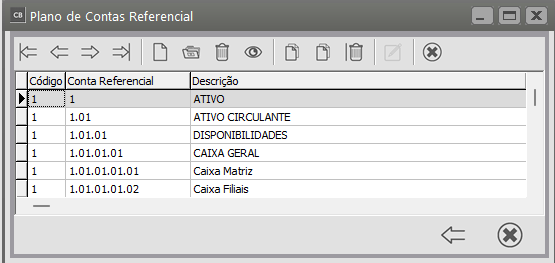
Em seguida será necessário realizar o Mapeamento das contas
Veja também os Itens:
- Criando um Plano de Contas
- Trabalhando com Plano de Contas
- Alteração de Plano de Contas
- Correção de Plano de Contas Consolidado
- Realizando o Mapeamento do Plano de Contas Geral para o Plano de Contas Referencial (da Receita Federal)
- Baixar ou Importar o Plano de Contas Referencial da Receita Federal
- Importar Instituição Responsável pela Manutenção do Plano de Contas Referencial (Receita Federal)
- Impressão do Plano de Contas
- Cadastrando Plano de Contas por Centro de Custo
- Impressão do Plano de Contas
- Parametrizando a Empresa - Alteração de Plano de Contas
- Plano de Contas Referencial ref. ECD no Sistema de Contabilidade
- Criação do Plano de Contas
- Importação do Plano de Contas Referencial
- Importação do Plano de Contas Referencial do SPED
- Impressão do Plano de Contas
- Importação/Criação/Cópia do Plano de Contas Padrão ou de Outra Empresa
- Plano de Contas Referencial
- Cadastro de Conta Contábil em Plano de Contas já existente no Sistema
- Alteração Plano de Contas para Situação onde não existem lançamentos efetuados no ano de alteração do mesmo
Cadastrando a Relação entre Centro de Custo e Conta Contábil
Para empresas que trabalham com Centro de Custos é possível realizar a relação do Centro de custos com a Conta contábil. Inicialmente deve ter habilitado no menu Manutenção> Empresas> Parâmetros Adicionais da empresa, que a empresa utilizará a opção.
Em seguida deverá ter informado qual conta utilizará o Centro de Custos, no menu Manutenção>Plano de contas>Geral > Manutenção.
Após ter habilitado o Centro de Custos nas contas desejadas, pode ser cadastrado a Relação da Conta contábil com o Centro de custos, através do menu Manutenção> Plano de contas> Relação entre Centro de Custos e Conta Contábil>Cadastra.
Apresentará a tela onde será informado a Conta contábil e os Centro de custos relacionados.
Veja também os Itens:
- Cadastrando Centros de Custo
- Rateando Contas Contábeis por Centros de Custo
- Imprimindo Relatórios Comparativos do Balanço Patrimonial e Demonstração de Resultados (por Contas ou por Centro de Custo)
- Imprimindo Relatórios para Conferência (Geral ou por Centro de Custo)
- Cadastrando a Relação entre Centro de custo e Conta Contábil
- Cadastrando o Rateio (Percentuais) de Centro de Custo
- Relatório de Saldos por Centro de Custo
- Cadastrando Plano de Contas por Centro de Custo
- Relatório de Saldos por Centro de Custo
- Cadastrando Centros de Custo
Cadastro da Natureza da Sub Conta Correlata (Ajustes da Contabilidade IFRS)
As normas do IFRS (International Financial Reporting Standards) abrangem um conjunto de 32 regras internacionais de contabilidade emitidas pelo IASB (International Accounting Standards Board). Essas normas foram criadas para padronizar os procedimentos contábeis e critérios de negociação em empresas ao redor do mundo.
A subconta correlata nesse contexto, serve para controlar os lançamentos referentes a ajustes na contabilidade pela aplicação das normas internacionais de contabilidade (IFRS) que tenham reflexo na apuração dos tributos (IRPJ e CSLL).
Deverá ser cadastrado conforme a necessidade da empresa .
Em seguida informar a mesma através do menu Manutenção>Plano de Contas>Geral >Manutenção
Abrir a conta desejada e clicar na aba Subconta correlata, informando o que foi cadastrado anteriormente.
Cadastro de Históricos para os Lançamentos Contábeis
Nos lançamentos contábeis são informados os históricos para descrever os detalhes dos Lançamentos.
Sendo possível utilizar os históricos padrões disponibilizados pelo Sistema, através do menu Manutenção/Históricos você poderá cadastrar históricos padrões:
Avança na seta :
Para realizar a cópia do histórico padrão selecione a opção “Função extra 1 - Copia Histórico”
Nos históricos pode ser alterado a descrição através da opção: Alterar.
O sistema oferece também a opção de vincular históricos à contas contábeis, o que facilitará e agilizará no momento de inclusão dos lançamentos contábeis.
Exemplo:
Se você estiver cadastrando o histórico de vendas de mercadorias, poderá informar as contas a débito e a crédito pertencentes a essa operação.
No momento que você informar o código do histórico na inclusão do lançamento contábil as contas a débito e a crédito serão colocadas automaticamente conforme o que fora determinado no cadastro de histórico, podendo ser alterada caso haja necessidade.
Para empresas Produtor Rural é necessário informar os dados relacionados, como:
- Tipo de documento,
- código do imóvel ,
- forma de pagamento,
- código conta bancária e
- tipo de lançamento.
Veja também os Itens:
- incluindo Histórico e Vinculando Contas Contábeis
- Cadastrando Histórico para os Lançamentos Contábeis
- Copiando Históricos (Histórico específico, Excluir todos e importar e Histórico Padrão)
- Impressão dos Históricos
Cadastro/Importação de Históricos e Vínculo com as Contas Contábeis
Para cadastrar os Históricos que serão utilizados no momento do Cadastro dos Lançamentos Contábeis, acesse o link Manutenção>Histórico>Cadastra
No momento do Cadastro de Históricos será apresentada a seguinte tela
As linhas para descrição estarão disponíveis de acordo com o número informado na configuração do sistema (ver ítem Configurando o Sistema).
O sistema oferece também a opção de vincular históricos à contas contábeis, o que facilitará e agilizará no momento de inclusão dos lançamentos contábeis.
Exemplo: Se você estiver cadastrando o histórico de vendas de mercadorias, poderá informar as contas a débito e a crédito pertencentes a essa operação. No momento que você informar o código do histórico na inclusão do lançamento contábil as contas a débito e a crédito serão colocadas automaticamente conforme o que fora determinado no cadastro de histórico.
-
Veja também os Itens:
Cadastro de Lote Padrão (para importação nos Lançamentos Contábeis)
Existem alguns lançamentos que são feitos periodicamente, como por exemplo os registros de impostos e contribuições, registros referentes a apropriação e recolhimento de PIS, COFINS, INSS, lançamentos da folha de pagamento, etc.
Devido a essa constante, o sistema oferece a rotina de Lote Padrão, que são lançamentos agrupados em um lote que depois podem ser importados para os lançamentos contábeis.
Acessando o menu Manutenção/Lote Padrão
Você poderá fazer o cadastro desses lotes para que agilize a inclusão do registro contábil:
Você atribuirá um nome ao lote e passará a informar os dados necessários para os lançamentos.
No exemplo acima, criamos um Lote RECO que se refere a recolhimento de impostos, e informamos o lançamento de recolhimento do ICMS (contas, histórico).
Em seguida, em um novo registro, colocaríamos o nome do lote como RECO novamente e as informações referentes ao recolhimento do imposto PIS, e assim por diante.
Essa operação resultaria em um lote com vários lançamentos de impostos agregados a ele.
Lembre-se que, o que relaciona os diversos lançamentos é o nome do lote, com isso verifique se a cada novo registro foi informado o nome correto do lote.
Depois em lançamentos contábeis, seria apenas necessário ativar o processo de Importação de Lote Padrão (ver ítem Efetuando lançamentos contábeis), e informando o nome do lote como RECO, ele apresentará a você estes lançamentos, um após o outro, esperando que as informações não cadastradas aqui sejam informadas manualmente, como por exemplo o valor do lançamento.
Veja também os Itens:
Cadastro de Fichas para LALUR (Livro de Apuração do Lucro Real) e LACS (Livro de Apuração da Base de Cálculo da CSLL)
Para empresas do Lucro real, inicialmente precisa ser habilitado o menu Manutenção>Empresas>Parâmetros Adicionais da Empresa “ Haverá correção monetária para LALUR”
O e-LALUR (Livro Eletrônico de Apuração do Lucro Real) e o e-LACS (Livro Eletrônico de Apuração da Base de Cálculo da C.S.L.L) são livros fiscais destinados à apuração extracontábil do lucro real para fins de apuração do imposto de renda para empresas optantes ou obrigatórias a esse regime.
Para realizar o cadastro das fichas para o controle de saldos a serem compensados em períodos futuros, acesse o menu Manutenção>Fichas para o LALUR/LACS>Cadastra.
A ECF (Escrituração Contábil Fiscal) faz controle distinto de cada ficha, portanto o cadastro no sistema deve ser separado para LALUR e para o LACS.
Incluir as fichas conforme a necessidade de cada registro a ser gerado.
Veja também o Item:
- Escriturando o LALUR e o LACS
- Imprimindo o LALUR e o LACS
- Cadastro de Fichas para LALUR E LACS
- Cadastro de Fichas para LALUR e LACS - Detalhamento
- Cadastrando informações para o LALUR - Parte A
- Demonstração do Lucro Líquido - LACS - Parte A
- Demonstração do Lucro Líquido - LACS - Parte B
- Demonstração do Lucro Liquido - LALUR - Parte A
- Demonstração do Lucro Líquido - LALUR - Parte B
- Livro de Apuração da Contribuição Social (LACS) - Parte A
- Livro de Apuração da Contribuição Social (LACS) - Parte B
- Livro de Apuração do Lucro Real - LALUR - Parte A
- Livro de Apuração do Lucro Real - LALUR - Parte B
- Escrituração do LALUR
- LALUR - Livro de Apuração do Lucro Real
Cadastro de Fichas de LALUR (Livro de Apuração do Lucro Real) e LACS (Livro de Apuração da Base de Cálculo da CSLL) - Detalhamento
O e-LALUR (Livro Eletrônico de Apuração do Lucro Real) e o e-LACS (Livro Eletrônico de Apuração da Base de Cálculo da C.S.L.L) são livros fiscais destinados à apuração extracontábil do lucro real para fins de apuração do imposto de renda para empresas optantes ou obrigatórias a esse regime.
Para empresas do Lucro real, inicialmente precisa ser habilitado o menu Manutenção>Empresas>Parâmetros Adicionais da Empresa “ Haverá correção monetária para LALUR”
Após ter realizado o cadastrado das Fichas para LALUR e LACS, para visualizar o detalhamento dos dados acesse o menu
Manutenção>Fichas de LALUR e LACS>Detalhamento
Informe o número e descrição da Ficha e em seguida a data e saldo da mesma
Veja também o Item:
-
- Escriturando o LALUR e o LACS
- Imprimindo o LALUR e o LACS
- Cadastro de Fichas para LALUR E LACS
- Cadastro de Fichas para LALUR e LACS - Detalhamento
- Cadastrando informações para o LALUR - Parte A
- Demonstração do Lucro Líquido - LACS - Parte A
- Demonstração do Lucro Líquido - LACS - Parte B
- Demonstração do Lucro Liquido - LALUR - Parte A
- Demonstração do Lucro Líquido - LALUR - Parte B
- Livro de Apuração da Contribuição Social (LACS) - Parte A
- Livro de Apuração da Contribuição Social (LACS) - Parte B
- Livro de Apuração do Lucro Real - LALUR - Parte A
- Livro de Apuração do Lucro Real - LALUR - Parte B
- Escrituração do LALUR
- LALUR - Livro de Apuração do Lucro Real
Rateando Contas Contábeis por Centros de Custo
Se você informou nos Parâmetros Adicionais da Empresa que fará rateio dos valores por Centro de Custo, você poderá vincular os rateios de centros de custo as contas contábeis para que no momento do lançamento contábil o sistema gere automaticamente o rateio para esta conta. Do contrário, a cada lançamento contábil você deverá informar os centros de custo que se referem a esta conta. Para pré definir os rateios você deverá acessar o menu Manutenção/Rateio de Centros de Custo.
Nessa opção você poderá informar as contas que serão rateadas por centro de custo, essas devem ser contas de resultado, ou contas patrimoniais se a opção "Utiliza Centro de Custo p/ Contas Patrimoniais" estiver assinalada (ver ítem Parametrizando a Empresa) e o grupo da conta possuir Centro de Custo (ver ítem Criando um Plano de Contas).
Você procederá da seguinte maneira:
informará a conta contábil e a porcentagem que caberá a cada centro de custo, para que no momento de efetuar o registro contábil, o sistema passe a gerar automaticamente todos os lançamentos rateados para cada centro de custo correspondente, informados nessa opção.
Por exemplo : Você tem um rateio para a Conta “A” dessa forma :
30 % do valor do lançamento para o Centro de Custo “X”
70 % do valor do lançamento para o Centro de Custo “W”
E efetua um lançamento com a Conta “A” em contra partida a Conta “B” no valor de R$ 100,00 e pede para ratear o lançamento (ver ítem Efetuando lançamentos contábeis).
Após a confirmação do lançamento, o sistema gerará dois lançamentos da seguinte forma:
Lembrando que, mesmo pré definindo os rateios por centro de custo, no momento do lançamento contábil o sistema apresentará uma tela para que você possa alterar, excluir ou editar os valores rateados.
Veja também os Itens:
- Cadastrando Centros de Custo
- Rateando Contas Contábeis por Centros de Custo
- Imprimindo Relatórios Comparativos do Balanço Patrimonial e Demonstração de Resultados (por Contas ou por Centro de Custo)
- Imprimindo Relatórios para Conferência (Geral ou por Centro de Custo)
- Cadastrando a Relação entre Centro de custo e Conta Contábil
- Cadastrando o Rateio (Percentuais) de Centro de Custo
- Relatório de Saldos por Centro de Custo
- Cadastrando Plano de Contas por Centro de Custo
- Relatório de Saldos por Centro de Custo
- Cadastrando Centros de Custo
Cadastro de Centros de Custo
Nos Parâmetros Adicionais da empresa na aba "Informações Gerais" deverá estar flegada a opção "Contabilização por Centro de Custo", e definir a forma que irá trabalhar com esses centros de custo.
Ainda nos Parâmetros Adicionais da Empresa na aba "Informações Adicionais" escolher em que níveis deseja cadastrar os Centros de Custo.
O sistema obedecerá a estrutura definida nos parâmetros da empresa, de acordo com os níveis que você especificou. Além disso bloqueará o cadastro de centro de custo que não tem o nível anterior cadastrado. Por exemplo:
Se a estrutura do centro de custo foi definida em 3 níveis, sendo que o primeiro nível tem 1 dígito, o segundo nível tem 1 dígito e o terceiro nível tem 3 dígitos, o cadastro ficaria da seguinte forma:
A) 1. .
B) 1.1.
C) 1.1.001
D) 1.1.002
E você não conseguirá cadastrar a estrutura do centro de custo C antes do centro de custo B, e assim sucessivamente.
Quando você efetuar seus lançamentos contábeis, o sistema pedirá que os respectivos centros de custo sejam informados para as contas de resultado e para as contas patrimoniais, neste último caso, somente se a opção "Utiliza Centro de Custo p/ Contas Patrimoniais" estiver assinalada (ver item Parametrizando a Empresa) e o grupo da conta possuir Centro de Custo (ver item Criando um Plano de Contas).
Importante: Caso você tenha optado por trabalhar com apenas um nível de centro de custo, não utilize qualquer separação entre os dígitos no momento do cadastro (como "/", "-", ".", etc), pois se for necessário, o correto é você optar pela utilização de níveis e cadastrá-los de acordo com a "máscara" que o sistema montará em função dos níveis informados nos parâmetros da empresa, como no exemplo acima.
Posteriormente acessar o Menu Manutenção>Tabelas>Centro de Custo>Cadastra e escriture os Centros de Custo conforme os níveis escolhidos nos Parâmetros e as informações conforme as particularidades de cada um.
Veja também os Itens:
- Cadastrando Centros de Custo
- Rateando Contas Contábeis por Centros de Custo
- Imprimindo Relatórios Comparativos do Balanço Patrimonial e Demonstração de Resultados (por Contas ou por Centro de Custo)
- Imprimindo Relatórios para Conferência (Geral ou por Centro de Custo)
- Cadastrando a Relação entre Centro de custo e Conta Contábil
- Cadastrando o Rateio (Percentuais) de Centro de Custo
- Relatório de Saldos por Centro de Custo
- Cadastrando Plano de Contas por Centro de Custo
- Relatório de Saldos por Centro de Custo
- Cadastrando Centros de Custo
Cadastro de Centros de Custo
Se nos Parâmetros Adicionais da Empresa você informou que utilizará centros de custo, você deverá cadastrá-los acessando o menu Manutenção/Tabelas/Centro de Custo.
Será apresentada a tela para cadastro dos Centro de Custos que serão utilizados pela Empresa.
Caso você tenha informado que trabalhará com o centro de custo em níveis, isto é, com mais de um nível, no momento do cadastro do centro de custo o sistema obedecerá a estrutura definida nos parâmetros da empresa, de acordo com os níveis que você especificou. Além disso bloqueará o cadastro de centro de custo que não tem o nível anterior cadastrado. Por exemplo:
Se a estrutura do centro de custo foi definida em 3 níveis, sendo que o primeiro nível tem 1 dígito, o segundo nível tem 1 dígito e o terceiro nível tem 3 dígitos, o cadastro ficaria da seguinte forma:
A) 1. .
B) 1.1.
C) 1.1.001
D) 1.1.002
E você não conseguirá cadastrar a estrutura do centro de custo C antes do centro de custo B, e assim sucessivamente.
Quando você efetuar seus lançamentos contábeis, o sistema pedirá que os respectivos centros de custo sejam informados para as contas de resultado e para as contas patrimoniais, neste último caso, somente se a opção "Utiliza Centro de Custo p/ Contas Patrimoniais" estiver assinalada (ver item Parametrizando a Empresa) e o grupo da conta possuir Centro de Custo (ver item Criando um Plano de Contas).
Importante: Caso você tenha optado por trabalhar com apenas um nível de centro de custo, não utilize qualquer separação entre os dígitos no momento do cadastro (como "/", "-", ".", etc), pois se for necessário, o correto é você optar pela utilização de níveis e cadastrá-los de acordo com a "máscara" que o sistema montará em função dos níveis informados nos parâmetros da empresa, como no exemplo acima.
Veja também os Itens:
- Cadastrando Centros de Custo
- Rateando Contas Contábeis por Centros de Custo
- Imprimindo Relatórios Comparativos do Balanço Patrimonial e Demonstração de Resultados (por Contas ou por Centro de Custo)
- Imprimindo Relatórios para Conferência (Geral ou por Centro de Custo)
- Cadastrando a Relação entre Centro de custo e Conta Contábil
- Cadastrando o Rateio (Percentuais) de Centro de Custo
- Relatório de Saldos por Centro de Custo
- Cadastrando Plano de Contas por Centro de Custo
- Relatório de Saldos por Centro de Custo
- Cadastrando Centros de Custo
Cadastro das Cidades (Códigos IBGE - Instituto Brasileiro de Geografia e Estatística)
O Sistema possui internamente cadastradas todas as Cidades e Códigos de IBGE do Brasil.
Caso você queira realizar esse cadastro manualmente deverá ser informado os campos onde deve ser informado o código de cidades/município, é necessário ter atualizado as Cidades, sendo possível atualizar de acordo com o IBGE.
Os códigos serão criados automaticamente clicando na opção " Função Extra 1 - Copia cidades de acordo com a tabela do IBGE e GIA(SP)" é importante que gere para todos os Estados.
A partir da tabela criada você conseguirá definir o código da cidades nos campos necessários.
Cadastro de Moedas Estrangeiras (para Conversão de Valores de Lançamentos Contábeis)
Caso você faça lançamentos contábeis em moeda estrangeira, será necessário acessar o menu Manutenção>Empresas>Parâmetros Adicionais da Empresa e na aba Informações Gerais, defina Usa moeda estrangeira em lançamentos contábeis.
Clique em Altera:
Habilitar a opção Ativa “ SIM”, em seguida salvar.
Após ter habilitado poderá ser cadastrado a cotação da moeda estrangeira para utilização.
Veja também os Itens:
- Cadastrando Moedas Estrangeiras (para Conversão de Valores de Lançamentos Contábeis)
- Relatório da Variação Cambial (Moeda Estrangeira)
- Cadastrando as Cotações das Moedas Estrangeiras (para conversão de valores nos Lançamentos Contábeis)
- Relatório de Variação Cambial (Moeda Estrangeira)
- Lançamento em Moeda Estrangeira (Variação Cambial)
- Conversão de Valores
Cadastro de Cotações das Moedas Estrangeiras (para conversão de valores nos Lançamentos Contábeis)
Caso você realize lançamentos contábeis em moeda estrangeira, depois de ter habilitado qual moeda estará utilizando, é necessário cadastrar o valor da moeda para a data desejada, através do menu Manutenção>Tabelas>Moedas>Cotação>Cadastra
Na tela é necessário preencher a data e o valor da moeda que foi habilitado na empresa.
Em seguida poderá utilizar na movimentação dos lançamentos contábeis.
Veja também os Itens:
- Cadastrando Moedas Estrangeiras (para Conversão de Valores de Lançamentos Contábeis)
- Relatório da Variação Cambial (Moeda Estrangeira)
- Cadastrando as Cotações das Moedas Estrangeiras (para conversão de valores nos Lançamentos Contábeis)
- Relatório de Variação Cambial (Moeda Estrangeira)
- Lançamento em Moeda Estrangeira (Variação Cambial)
- Conversão de Valores
Cadastro dos Imóveis Rurais para geração do LCDPR
A Empresa deve ser considerada como sendo a “Fazenda” que é o imóvel rural ou conjunto de imóveis rurais explorado por um ou mais produtores rurais (fazendeiros).
Inicialmente deverá ser acessado o menu Manutenção/Empresas/Dados Cadastrais e informar o CPF e o número da Inscrição do Produtor Rural e em seguida todas as informações referente ao cadastro realizado.
Em seguida será necessário acessar o menu Manutenção/Empresas/Parâmetros Adicionais da Empresa – aba Informações Gerais e selecionar a opção Produtor Rural.
Ainda nos Parâmetros Adicionais da Empresa – Aba Dados da Empresa, e informe os dados do Representante da Empresa perante a Receita Federal e defina se esse representante é o Responsável Legal da Empresa Junto a RFB.
Importante:
Caso existam mais empresas cadastradas no sistema com o mesmo responsável legal as informações serão consolidadas no arquivo.
Em seguida acesse o menu Manutenção/Plano de Contas/Geral/Manutenção e clique na seta avança, será apresentado o Plano de Contas utilizado pela empresa.
Edite as contas contábeis QUE DEVEM ALIMENTAR o LCDPR e na aba Lalur/LCDPR selecione a opção Envia conta para o LCDPR.
Em seguida acesse o menu Manutenção/Históricos/Manutenção e edite os históricos que serão utilizados nos Lançamentos Contábeis de Produtores Rurais.
No Campo Produtor Rural informe:
- Tipo de Documento
- Código do Imóvel
- Forma de pagamento – se for definido conta bancária, será aberto o campo para informar a conta
- Tipo de Lançamento; em seguida Salve as informações.
Veja também os Itens:
- Cadastro dos Imóveis Rurais para Geração do LCDPR (Livro Caixa Digital do Produtor Rural)
- Cadastrando Exploração mediante Contrato para os Imóveis Rurais e Geração do LCDPR
- Relatórios para Conferência LCDPR
- Exportação de Dados - Livro Caixa Digital do Produtor Rural - LCDPR
- Livro Caixa Digital do Produtor Rural (LCDPR)
Cadastro de Exploração mediante Contrato para os Imóveis Rurais e geração do LCDPR
Para empresas que enviam o LCDPR (Livro Caixa do Produtor Rural) é necessário cadastrar a Exploração Mediante Contrato através do menu Manutenção/Tabelas/Exploração Mediante Contrato
Você deverá informar:
- o Código do imóvel rural cadastrado
- o Tipo de Contraparte,
- Percentual de participação na exploração,
- CPF da contraparte e
- nome da contraparte
Caso a Fazenda/Sítio possua mais do que um proprietário deverá ser informado o percentual de cada participação
Observação:
O Sistema irá gerar um arquivo por Fazendeiro (sócio, explorador), juntando nele, proporcionalmente (de acordo com o percentual de participação), os dados das Fazendas nas quais ele tem participação e essa informação irá no registro 0040, já no registro 0045 (Cadastro de Terceiros) irão as informações dos demais participantes (fora o declarante) de cada Fazenda (imóvel)
Veja também os Itens:
- Cadastro dos Imóveis Rurais para Geração do LCDPR (Livro Caixa Digital do Produtor Rural)
- Cadastrando Exploração mediante Contrato para os Imóveis Rurais e Geração do LCDPR
- Relatórios para Conferência LCDPR
- Exportação de Dados - Livro Caixa Digital do Produtor Rural - LCDPR
- Livro Caixa Digital do Produtor Rural (LCDPR)
Cadastro de Contas Bancárias (para LCDPR - Livro Caixa Digital do Produtor Rural)
Para a empresa que envia o LCDPR (Livro Caixa Digital do Produtor Rural) deve ser considerada como sendo a “Fazenda” que é o imóvel rural ou conjunto de imóveis rurais explorado por um ou mais produtores rurais (fazendeiros).
Para cadastrar as contas bancárias através do menu manutenção/Tabelas/Contas Bancárias>Cadastra
Você cadastrará as contas bancárias que serão incluídas na manutenção do Plano de Contas aba LCDPR
Veja também os Itens:
- Cadastro dos Imóveis Rurais para Geração do LCDPR (Livro Caixa Digital do Produtor Rural)
- Cadastrando Exploração mediante Contrato para os Imóveis Rurais e Geração do LCDPR
- Relatórios para Conferência LCDPR
- Exportação de Dados - Livro Caixa Digital do Produtor Rural - LCDPR
- Livro Caixa Digital do Produtor Rural (LCDPR)
Visualização das informações para o LALUR (Livro de Apuração do Lucro Real) - Parte A
Para empresas do Lucro real, inicialmente precisa ser habilitado o menu Manutenção>Empresas>Parâmetros Adicionais da Empresa “ Haverá correção monetária para LALUR”
Após ter lançado os valores que serão Adicionados ou Excluídos no momento da elaboração do LALUR é possível consultar/recalcular no menu: Manutenção>Tabelas>LALUR>Parte A
Na tela será apresentado todos os valores mensalmente, separados por atividades conforme foi realizado o cadastro no menu de Movimentação.
Para realizar o cadastro das fichas para o controle de saldos a serem compensados em períodos futuros, acesse o menu Manutenção>Fichas para o LALUR/LACS>Cadastra.
A ECF (Escrituração Contábil Fiscal) faz controle distinto de cada ficha, portanto o cadastro no sistema deve ser separado para LALUR e para o LACS.
Incluir as fichas conforme a necessidade de cada registro a ser gerado.
Após ter realizado o cadastrado das Fichas para LALUR e LACS, para visualizar o detalhamento dos dados acesse o menu
Manutenção>Fichas de LALUR e LACS>Detalhamento
serão apresentadas as informações de data e saldo que foi lançado na ficha do LALUR/LACS no menu de cadastra.
Lançamentos LALUR - Registro M300 (Demonstração do Lucro Real)
Para você escriturar o LALUR (Livro de Apuração do Lucro Real) você deve utilizar basicamente duas rotinas existentes no Sistema.
Movimentação>Escrituração no LALUR>Parte A e Manutenção>Fichas para LALUR
A Ordem para executar o processo de escrituração no Sistema não afeta o resultado final, portanto, você pode realizar o trabalho na sequência que preferir. Mas recomendamos que siga o seguinte:
A tela apresentada deve ser completada com as datas de início e fim do período que deseja escritura e clicar no botão Avançar.
Em seguida surge uma janela com a barra de botões de edição (ferramentas) e um espaço abaixo, onde ficarão os registros dos lançamentos de Ajuste do Lucro Líquido previsto na legislação do Imposto de renda classificados como adições (a serem somados ao Lucro Líquido) ou exclusões (a serem diminuídos do lucro líquido). Utilize o botão "novo" para inserir os lançamentos.
A tela que se abre apresenta os campos a serem preenchidos.
- Data de Lançamento
- Código de Histórico
- Descrição do Histórico
- Valor do Lançamento
- O Campo Código da Conta é de preenchimento o9pcional, e se utilizado busca o valor do saldo da conta contábil indicada e o insere no campo Valor do Lançamento
- No Tipo de Lançamento deve ser escolhida uma das opções "Adição" ou "Exclusão" conforme o caso
Agora faça uso do menu:
Movimentação>Escrituração no LALUR>Parte A>Demonstração do Lucro.
A tela que se apresenta deve ser completada com as datas de início e fim do período que deseja escriturar e clicando no Botão "Avançar".
Em seguida surge uma janela com a barra de botões de edição (ferramentas) e um espaço abaixo, onde ficarão os registros dos lançamentos que compõem a Demonstração do Lucro Real.
Utilize o botão "novo" para inserir os lançamentos
De forma semelhante aos Ajustes do Lucro Líquido a tela apresenta os mesmos campos com diferença apenas quanto ao "Tipo de Lançamento", onde deve ser escolhida uma das opções "Lucro" "Prejuízo" ou "Compensação", conforme o caso. Estes lançamentos também podem ser gerados de forma automática a partir da escrituração da Parte B do LALUR, como será exposto a seguir
A parte B do LALUR, é composta de Fichas de controle de valores sujeitos a, posteriores movimentações relacionadas ao Lucro Real, e para tanto, acesse o menu Movimentação>Escrituração do LALUR>Parte B.
A janela seguinte designada "Seleção" destina-se a escolha da Ficha a ser escriturada.
Esta ficha pode ser escolhida dentre as cadastradas previamente através do menu Manutenção>Ficha para LALUR, ou pode ser cadastrada neste momento, acionando o botão "novo" existente na parte inferior da janela de pesquisa.
Depois de escolhida a Ficha e Clicar no botão "Avança", apresenta-se uma janela com os botões de edição, a posição do saldo anterior e mais abaixo, os registros dos lançamentos da movimentação da referida Ficha. Para inserir um novo lançamento basta acionar o botão novo e surgirá uma janela com os campos para escrituração
O campo "Transporta para a Parte A", deve ser assinalado se realmente é conveniente que o lançamento seja simultaneamente gravado na Ficha de Controle e também na parte A do LALUR, sendo necessária a escolha de uma das alternativa de Ajuste do Lucro Líquido "Adição ou Exclusão" ou da Demonstração do Lucro Real (Compensação)
IMPRIMINDO O LALUR
Como o livro é dividido em duas partes (A e B), a impressão do LALUR deve ser efetuada em duas etapas. Primeiro deve ser impressa a Parte A, composta dos Ajustes do Lucro Líquido da Demonstração do Lucro Real. Para iniciar basta fazer uso do menu Relatórios>Livro de Apuração do Lucro Real Parte A
Na tela do relatório você deve preencher os campos necessários como período de referência, periodicidade entre outros.
A janela contém, entre outros, o campo "Página Inicial" que define o número da primeira página a ser impressa. Se est6iver iniciando a impressão da parte B, o número deve ser o resultado da soma da última página impressa para a parte A mais um, ou outro (caso esteja continuando a impressão da parte B iniciada anteriormente.
Veja também o Item:
-
- Escriturando o LALUR e o LACS
- Imprimindo o LALUR e o LACS
- Cadastro de Fichas para LALUR E LACS
- Cadastro de Fichas para LALUR e LACS - Detalhamento
- Cadastrando informações para o LALUR - Parte A
- Demonstração do Lucro Líquido - LACS - Parte A
- Demonstração do Lucro Líquido - LACS - Parte B
- Demonstração do Lucro Liquido - LALUR - Parte A
- Demonstração do Lucro Líquido - LALUR - Parte B
- Livro de Apuração da Contribuição Social (LACS) - Parte A
- Livro de Apuração da Contribuição Social (LACS) - Parte B
- Livro de Apuração do Lucro Real - LALUR - Parte A
- Livro de Apuração do Lucro Real - LALUR - Parte B
- Escrituração do LALUR
- LALUR - Livro de Apuração do Lucro Real
Após ter lançado os valores que serão Adicionados ou Excluídos no momento da elaboração do LALUR é possível consultar/recalcular no menu: Manutenção>Tabelas>LALUR>ParteA
Veja também o Item:
- Escriturando o LALUR e o LACS
- Imprimindo o LALUR e o LACS
- Cadastro de Fichas para LALUR E LACS
- Cadastro de Fichas para LALUR e LACS - Detalhamento
- Cadastrando informações para o LALUR - Parte A
- Demonstração do Lucro Líquido - LACS - Parte A
- Demonstração do Lucro Líquido - LACS - Parte B
- Demonstração do Lucro Liquido - LALUR - Parte A
- Demonstração do Lucro Líquido - LALUR - Parte B
- Livro de Apuração da Contribuição Social (LACS) - Parte A
- Livro de Apuração da Contribuição Social (LACS) - Parte B
- Livro de Apuração do Lucro Real - LALUR - Parte A
- Livro de Apuração do Lucro Real - LALUR - Parte B
- Escrituração do LALUR
- LALUR - Livro de Apuração do Lucro Real
Visualização das informações para o LACS (Livro de Apuração da Base de Cálculo da CSLL) - Parte A
Para empresas do Lucro real, inicialmente precisará ser habilitado o menu Manutenção>Empresas>Parâmetros Adicionais da Empresa “ Haverá correção monetária para LALUR”
Após ter lançado os valores que serão Adicionados ou Excluídos no momento da elaboração do LALUR é possível consultar/recalcular no menu Manutenção>Tabelas>LACS>Parte A
Na tela será apresentado todos os valores mensalmente, separados por atividades conforme foi realizado o cadastro no menu de Movimentação.
Veja também o Item:
- Escriturando o LALUR e o LACS
- Imprimindo o LALUR e o LACS
- Cadastro de Fichas para LALUR E LACS
- Cadastro de Fichas para LALUR e LACS - Detalhamento
- Cadastrando informações para o LALUR - Parte A
- Demonstração do Lucro Líquido - LACS - Parte A
- Demonstração do Lucro Líquido - LACS - Parte B
- Demonstração do Lucro Liquido - LALUR - Parte A
- Demonstração do Lucro Líquido - LALUR - Parte B
- Livro de Apuração da Contribuição Social (LACS) - Parte A
- Livro de Apuração da Contribuição Social (LACS) - Parte B
- Livro de Apuração do Lucro Real - LALUR - Parte A
- Livro de Apuração do Lucro Real - LALUR - Parte B
- Escrituração do LALUR
- LALUR - Livro de Apuração do Lucro Real
Cadastro de Sócios
Para que você cadastre os sócios da Empresa, acesse o menu Manutenção>Sócios>Cadastra,
O Sistema irá apresentar a tela com as abas onde serão informados os dados do sócio que está sendo cadastrado.
Identificação:
Defina primeiramente o tipo: Sócio, Autônomo ou Facultativo.
Complete com os dados do sócio: Nome, Nome por Extenso, dados referente a Nascimento e Nacionalidade, estado civil, raça, sexo, deficiência física e filiação.
Observação:
Campo Atividade: Se este campo estiver preenchido e na impressão do RPA estiver marcado "Considera como Tipo de Serviço a Atividade informada no cadastro do autônomo", o sistema irá buscar esta informação para a impressão do RPA, caso este campo esteja vazio, será impresso o tipo de serviço informado no momento da impressão.
Localização:
Informe os dados referente ao endereço completo do sócio / autônomo, assim como, telefones, emails e residência no exterior.
Instrução:
Informe os dados referente a escolaridade do sócio, autônomo ou facultativo
Documentação:
Informe os dados referente à documentação.
Dados Adicionais:
Preencha os dados pessoais dos sócios.
As informações referentes a % Participação sobre Capital Total e Capital Votante, Qualificação, CPF do Representante Legal (caso sócio residente no exterior) e Qualificação do Representante Legal serão utilizados pelo Sistema Livros Fiscais na exportação para a DIPJ.
A opção 'Sócio Ostensivo Responsável por Conta de Participação' será habilitado pelo Sistema Folha de Pagamento, para exportação de dados para a RAIS.
Também informe dados sobre Sócio/Autônomo estrangeiro.
Cadastro de informações para a geração da Composição de Custos
Para que o registro L200 (que relacionam a metodologia de custeio de estoque) seja transportado corretamente para a ECF, deve-se incluir a informação desejada nos parâmetros adicionais da empresa.
Para isso acesse o menu Manutenção>Empresas>Parâmetros Adicionais da empresa aba- “Informações Adicionais”, e defina a informação desejada: no campo Método de Avaliação do Estoque Final
Informativo da composição do Custo- Registro L210 ( apresentam as apropriações das contas do grupo de custos)
Para a entrega dos registros L210 referente ao detalhamento da composição de custos, o usuário primeiramente deverá acessar o menu Manutenção>Relatórios>Composição dos Custos e realizar a parametrização conforme a sua necessidade.
Para que você consiga gerar o Informativo de Composição de Custos, primeiramente deverá ter parametrizado o relatório no menu Manutenção>Relatórios>Composição de Custos
Observação 1: As linhas de registros são importados pela tabela disponibilizada e utilizada pela ECF, não cabendo edição pelo usuário.
Observação 2 : O botão “Novo” da tela cria uma linha com a mesma numeração ao da linha selecionada, esta função será usada quando o usuário possuir a necessidade de definir mais de uma conta ou histórico para o registro.
Ao acessar esse menu o Sistema irá apresentará a tela onde deve informar conta/histórico e também qual tipo de saldo será apresentado:
Clicando em OK o sistema irá salvar os dados, sendo possível visualizar através do menu Movimentação>Informativo da Composição de Custos.
Será apresentado a tela para informar o período desejado:
Apresentará os valores de acordo com a sequência dos códigos .
Sendo possível imprimir na tela apresentada ou através do menu Relatórios>Informativo da Composição de Custos
Cadastro de informações para a geração da Demonstração de Resultados do Exercício Personalizada
A demonstração de resultados automática imprime as contas definidas como de "resultado" no cadastro do Plano de Contas e na mesma ordem do Plano de Contas.
Para obter uma demonstração de resultados ordenada de forma diferente daquela é preciso acessar o menu Manutenção/ Relatórios/ Demonstração de Resultado.
O sistema apresentará a seguinte tela:
Nesta tela deverá ser informado, para cada registro da demonstração de resultados personalizada:
- um título para o registro,
- o tipo de informação que o registro conterá,
- a operação realizada neste registro e, por fim,
- a conta relacionada a este registro.
- Se o tipo de informação do registro for "Título" então não será necessário informar a conta relacionada a ele.
Os registros da demonstração de resultados personalizada serão impressos no relatório na mesma ordem em que aparecem nesta tela.
Caso seja necessário inserir um novo registro deve-se selecionar o local onde ele deverá ser impresso e pressionar o botão Novo logo em seguida.
Todos os registros a partir do registro selecionado serão movidos uma posição para baixo.
Para mover um registro é necessário apagá-lo de sua posição atual e então inseri-lo na posição desejada, informando manualmente suas propriedades
Para inserir informações de outra empresa cadastrada, ou então usar uma estrutura padrão definida pelo sistema, pressione o botão Copia DRE.
A estrutura padrão do sistema contém 53 linhas e está de acordo com a lei Nº 6.404, Art. 187.
Mesmo que a estrutura usada para a demonstração de resultados personalizada seja a padrão do sistema ou seja proveniente de outra empresa cadastrada será possível alterá-la, apagar registros existentes ou então inserir novos registros.
Veja também os Itens:
- Gerando Demonstração de Resultados do Exercício Personalizada
- Imprimindo Demonstração de Resultados
- Imprimindo Relatórios Comparativos do Balanço Patrimonial e Demonstração de Resultados (por Contas ou por Centro de Custo)
- Visualização/Impressão da DRE (Demonstração de Resultado do Exercício)
- DRE (Demonstração de Resultado do Exercício Personalizada)
- Demonstração de Resultado do Exercício Personalizada
Cadastro de informações para a geração da DOAR (Demonstração de Origens e Aplicações de Recursos)
Para Parametrizar o DOAR acesse o menu Manutenção/ Relatórios/ DOAR
Será apresentada esta janela para definir quais linhas irão compor o DOAR:
- o título,
- qual ordem seguirão e que
- operação efetivarão.
Através desta ordem, é que no Plano de Contas você deverá informar quais as contas que irão fazer parte do DOAR no campo “Ordem no Doar” (ver ítem Trabalhando com o Plano de Contas).
Normalmente apenas para as contas patrimoniais não integrantes do Circulante (Ativo e Passivo) é que deverá ser preenchida esta informação.
Como na Demonstração de Resultados Personalizada existe também uma estrutura sugestiva, onde você poderá alterar as informações, ou adicionar outras.
Veja também os Itens:
Cadastro de informações para a geração da DLPA (Demonstração de Lucros e Prejuízos do Exercício)
Você conseguirá definir a ordem e qual título seguirão, e que operação será efetivada.
Nela já está gravada uma estrutura sugestiva de 17 linhas que podem ser alteradas ou até mesmo incluir novas ordens.
O último campo de cada linha indica a conta na qual o sistema buscará o valor.
Veja também os Itens:
- Parametrizando a DLPA (Demonstração de Lucros e Prejuízos do Exercício)
- Imprimindo DLPA (Demonstração de Lucro e Prejuízo Acumulados)
- DLPA - Demonstrativo de Lucros e Prejuízos Acumulados
Cadastro de informações para a geração da DVA (Demonstração de Valor Adicional)
Para cadastrar valores para a DVA (Demonstração de valor adicionado) deve-se acessar a tela de cadastro em Manutenção/ Relatórios/ DVA.
Ao abrir a tela de cadastro pela primeira vez, ou quando não há nenhum registro da DVA cadastrado, o sistema gerará automaticamente os valores padrão da DVA.
O texto referente a uma demonstração de valor adicional deve ser informado no campo Descrição.
No campo Cod. Red. deve ser informado o código reduzido da conta contábil caso o sistema esteja parametrizado para isso, que contém o saldo a demonstrar nesse registro durante a emissão do relatório da DVA.
Os registros
"A - GERAÇÃO DO VALOR ADICIONADO",
"B – DISTRIBUIÇÃO DO VALOR ADICIONADO"
e os registros totalizadores são fixos na DVA e, portanto, não podem ser excluídos ou editados.
No relatório da DVA os registros serão impressos na mesma ordem em que aparecem neste cadastro.
Caso seja necessário inserir novos registros deve-se selecionar o local onde cada um deles deverá ser impresso e pressionar o botão Novo logo em seguida.
Todos os registros a partir do registro selecionado serão movidos uma posição para baixo.
Um novo registro da DVA sempre deverá estar dentro dos grupos 1, 2, 4, 6 ou 8. Os grupos 3, 5 e 7 são totalizações dos demais grupos e, portanto, não possuem registros.
Para mover um registro é necessário apagá-lo de sua posição atual e então inseri-lo na posição desejada, informando manualmente suas propriedades (Descrição e Conta).
Veja também os Itens:
- Parametrizando a DVA (Demonstração de Valor Adicional)
- Imprimindo a Demonstração de Valor Adicional (DVA)
- DVA - Demonstração do Valor Adicionado
Cadastro de informações para a geração da Demonstração de Fluxo de Caixa - Método Direto
Para cadastrar as informações para a geração da Demonstração de Fluxo de Caixa Método Direto, acesse o menu Manutenção>Relatórios>Demonstração dos Fluxos de Caixa>Método Direto
Será apresentada a tela para contendo:
- Informações por - Conta Contábil ou Histórico
- Ordem
- Título
- Tipo de Informação
- Conta/Histórico
- Saldo
a) Você conseguirá excluir as linhas que não serão utilizadas no Fluxo de Caixa direto, clicando sobre a mesma e em seguida clicando no Botão com o desenho da lixeira
O Sistema irá pedir a confirmação da exclusão do Registro
b) Você conseguirá incluir novas linhas clicando no botão Novo
Em seguida adicione as informações para cada coluna da nova linha
c) Em seguida, para cada linha do Relatório de Demonstração dos Fluxos de Caixa, acesse o coluna Tipo de Informação e defina se a mesma é
- Conta
- Histórico
- Título
d) Acesse a coluna Conta/Histórico e defina:
- Se na coluna Tipo de informação você definiu Conta, informe qual é a Conta Contábil
- Se na coluna Tipo de informação você definiu Histórico, informe qual é o Histórico
- Se na coluna Tipo de informação você definiu Título, a coluna Conta Histórico não terá preenchimento
e) Na coluna Saldo, informe qual será o saldo da conta/histórico definido anteriormente:
- Diferença
- Saldo Inicial
- Saldo Final
Depois de configurar o Relatório, para realizar a impressão do mesmo, acesse o menu Relatórios
Defina:
- Ano
- Modo - Texto ou Gráfico
- Modelo - Método Direto
- Se o Relatório é Oficial
- Se será apresentada a assinatura de sócio definido nos Parâmetros Adicionais da Empresa ou do Cadastro de Sócios
- Expressão - em folhas ou páginas
Veja também os Itens
- Cadastro de Informações para a Geração da Demonstração do Fluxo de Caixa - Método Direto
- Cadastro de Informações para a Geração da Demonstração do Fluxo de Caixa - Método Indireto
- Cadastro de informações para a geração da De4monstração do Fluxo de Caixa - Divulgações Adicionais
- Impressão da Demonstração do Fluxo de Caixa
- Impressão da Demonstração do Fluxo de Caixa Método Direto
- Impressão da Demonstração do Fluxo de Caixa Método Indireto
- Impressão da Demonstração do Fluxo de Caixa Divulgações Adicionais
Cadastro de informações para a geração da Demonstração de Fluxo de Caixa - Método Indireto
Para cadastrar as informações para a geração da Demonstração de Fluxo de Caixa Método Direto, acesse o menu Manutenção>Relatórios>Demonstração dos Fluxos de Caixa>Método Indireto
Será apresentada a tela para contendo:
- Informações por - Conta Contábil ou Histórico
- Ordem
- Título
- Tipo de Informação
- Conta/Histórico
- Saldo
a) Você conseguirá excluir as linhas que não serão utilizadas no Fluxo de Caixa direto, clicando sobre a mesma e em seguida clicando no Botão com o desenho da lixeira.
O Sistema irá pedir a confirmação da exclusão do Registro
b) Você conseguirá incluir novas linhas clicando no botão Novo
Em seguida adicione as informações para cada coluna da nova linha
c) Em seguida, para cada linha do Relatório de Demonstração dos Fluxos de Caixa, acesse o coluna Tipo de Informação e defina se a mesma é
- Conta
- Histórico
- Título
d) Acesse a coluna Conta/Histórico e defina:
- Se na coluna Tipo de informação você definiu Conta, informe qual é a Conta Contábil
- Se na coluna Tipo de informação você definiu Histórico, informe qual é o Histórico
- Se na coluna Tipo de informação você definiu Título, a coluna Conta Histórico não terá preenchimento
e) Na coluna Saldo, informe qual será o saldo da conta/histórico definido anteriormente:
- Diferença
- Saldo Inicial
- Saldo Final
Depois de configurar o Relatório, para realizar a impressão do mesmo, acesse o menu Relatórios
Defina:
- Ano
- Modo - Texto ou Gráfico
- Modelo - Método Indireto
- Se o Relatório é Oficial
- Se será apresentada a assinatura de sócio definido nos Parâmetros Adicionais da Empresa ou do Cadastro de Sócios
- Expressão - em folhas ou páginas
Veja também os Itens
- Cadastro de Informações para a Geração da Demonstração do Fluxo de Caixa - Método Direto
- Cadastro de Informações para a Geração da Demonstração do Fluxo de Caixa - Método Indireto
- Cadastro de informações para a geração da De4monstração do Fluxo de Caixa - Divulgações Adicionais
- Impressão da Demonstração do Fluxo de Caixa
- Impressão da Demonstração do Fluxo de Caixa Método Direto
- Impressão da Demonstração do Fluxo de Caixa Método Indireto
- Impressão da Demonstração do Fluxo de Caixa Divulgações Adicionais
Cadastro de informações para a geração da Demonstração de Fluxo de Caixa - Divulgações Adicionais
Para cadastrar as informações para a geração da Demonstração de Fluxo de Caixa Método Direto, acesse o menu Manutenção>Relatórios>Demonstração dos Fluxos de Caixa>Divulgações Adicionais
Será apresentada a tela para contendo:
- Informações por - Conta Contábil ou Histórico
- Ordem
- Título
- Tipo de Informação
- Conta/Histórico
- Saldo
a) Você conseguirá excluir as linhas que não serão utilizadas no Fluxo de Caixa direto, clicando sobre a mesma e em seguida clicando no Botão com o desenho da lixeira.
O Sistema irá pedir a confirmação da exclusão do Registro
b) Você conseguirá incluir novas linhas clicando no botão Novo
Em seguida adicione as informações para cada coluna da nova linha
c) Em seguida, para cada linha do Relatório de Demonstração dos Fluxos de Caixa, acesse o coluna Tipo de Informação e defina se a mesma é
- Conta
- Histórico
- Título
d) Acesse a coluna Conta/Histórico e defina:
- Se na coluna Tipo de informação você definiu Conta, informe qual é a Conta Contábil
- Se na coluna Tipo de informação você definiu Histórico, informe qual é o Histórico
- Se na coluna Tipo de informação você definiu Título, a coluna Conta Histórico não terá preenchimento
e) Na coluna Saldo, informe qual será o saldo da conta/histórico definido anteriormente:
- Diferença
- Saldo Inicial
- Saldo Final
Depois de configurar o Relatório, para realizar a impressão do mesmo, acesse o menu Relatórios
Defina:
- Ano
- Modo - Texto ou Gráfico
- Modelo - Método Indireto
- Se o Relatório é Oficial
- Se será apresentada a assinatura de sócio definido nos Parâmetros Adicionais da Empresa ou do Cadastro de Sócios
- Expressão - em folhas ou páginas
Veja também os Itens
- Cadastro de Informações para a Geração da Demonstração do Fluxo de Caixa - Método Direto
- Cadastro de Informações para a Geração da Demonstração do Fluxo de Caixa - Método Indireto
- Cadastro de informações para a geração da De4monstração do Fluxo de Caixa - Divulgações Adicionais
- Impressão da Demonstração do Fluxo de Caixa
- Impressão da Demonstração do Fluxo de Caixa Método Direto
- Impressão da Demonstração do Fluxo de Caixa Método Indireto
- Impressão da Demonstração do Fluxo de Caixa Divulgações Adicionais
Configuração da Importação do Extrato Bancário (*.OFX)
Para as empresas que utilizam a opção de importação do extrato bancário é possível realizar a configuração da identificação por parte da descrição que consta no arquivo .
Será apresentada a tela para cadastro
Campo Código: Número sequencial e será atualizado de acordo com os cadastros.
Campo Descrição: Deve ser preenchido da mesma forma do campo apresentado no extrato bancário.
Campo Tipo: Informar se o valor será somado ou diminuído do saldo da conta bancária.
Veja também os Itens:
- Configuração da Importação do Extrato Bancário (*.OFX)
- Importação do Extrato Bancário (*.OFX), Conciliação Bancária e Geração do Lançamento Contábil
Controlando os usuários do Sistema
Você pode controlar os acessos dos usuários aos Sistemas, definindo senhas e quais recursos ou empresas o usuário terá direito de acesso. Porém, apenas o usuário "SUPERVISOR" pode cadastrar outros usuários e definir seus acessos. Lembrando também que esses usuários cadastrados por você, terão efeito no sistema em questão. Acessando outro módulo do Sistema você deverá repetir este procedimento, caso um mesmo usuário tenha direito de acesso a mais de um módulo do Sistema. Para isso você tem duas maneiras de controlar os acessos dos usuários:
Definindo Usuários Individuais:
Verifique que existe a opção "Usuário Modelo", se esta opção for assinalada este usuário será considerado Modelo, podendo ter outros usuários que seguirão o seu Padrão de Permissões. Veja mais informações no item Definindo Usuários Modelo, logo abaixo.
Caso possua Usuários Modelo, você poderá informar no campo Padrões de Permissões o nome do usuário modelo.
Para restringir os recursos aos quais ele não terá direito de acesso você tem 2 opções :
1) Manutenção/Usuários/Direitos/Direitos por usuário: Escolha o usuário ao qual dará os direitos e, em seguida, clique no "cadeado". O sistema apresentará a lista de todas as tarefas que podem ser executadas dentro de cada sistema, e todas assinaladas com a letra "S" indicando que ele tem direito a ela. Você poderá informar a letra "N" para aquelas que não permitirá ao usuário em questão executar.
2) Manutenção/Usuários/Direitos/Empresa por Usuário: Você poderá definir quais as empresas que este usuário terá direito de acessar. Porém, essa opção apenas estará disponível se, na configuração da empresa, você informou que utilizará Restrição de Usuários por Empresa (Ver item Utilitários/Configurações do Sistema)
Você verá que no menu Manutenção/Usuários/Direitos, existem outras duas opções : Usuários por Direito e Usuários por Empresa que funcionam da mesma forma das descritas acima, a diferença é que ao invés de informar o usuário e quais recursos do sistema e empresas ele tem acesso, você informará qual recurso do sistema e a empresa e verá quais usuários tem permissão de acesso a eles.
Importante: Você apenas conseguirá definir acessos a usuários que não tenham padrão de permissões preenchidos em seu cadastro pois, tendo essa informação, as permissões desse usuário estarão configuradas nos acessos definidos ao usuário modelo.
Definindo Usuários Modelo :
O Usuário Modelo é uma funcionalidade para facilitar a configuração de acessos ao sistema, para empresas que possuem vários usuários e vários departamentos. Se sua empresa possui departamentos em que os funcionários pertencentes a ele deverão ter as mesmas restrições de acessos, você poderá utilizar os Usuários Modelo para agilizar seu trabalho.
Para criar um Usuário Modelo, você deverá seguir os mesmos passos da criação de Usuários Individuais acessando o menu Manutenção/Usuários/Cadastra ou Manutenção, com a diferença de que você irá assinalar a opção "Usuário Modelo" no seu cadastro. Observe que ao clicar nessa opção os campos Padrão de Permissões e Senha ficarão desabilitados. Isso se deve ao fato de que o usuário modelo nunca será utilizado para se logar ao sistema, mas apenas como um padrão para outros usuários individuais. Os usuários individuais é que possuirão senha para se logar ao sistema.
Depois de cadastrar o usuário modelo, você deverá também restringir o acesso aos recursos do sistema conforme descrito no item Definindo Usuários Individuais. Após executar esses passos, você poderá cadastrar seus usuários individuais indicando que o Padrão de Acesso de cada um deles é o Usuário Modelo. Assim, você não precisará, e nem será permitido pelo sistema, definir os acessos de cada usuário. Eles assumirão o que foi definido para o usuário modelo.
Caso você precise alterar alguma definição de acesso, terá apenas que alterar no usuário modelo e não cada um dos usuários individuais.
Copiando Direitos de Usuários :
Acessando a tela Manutenção/Usuários/Direitos/Direitos por Usuário você pode através do botão Função Extra 3 copiar direitos de um usuário para outro.
Quando o usuário iniciar o sistema informando seu nome e sua senha e tentar definir uma empresa, o sistema só permitirá se for uma empresa autorizada pelo "SUPERVISOR", caso contrário, receberá o aviso de que não tem acesso àquela empresa. Os recursos aos quais ele não tem direito de acesso estarão desabilitados no menu.
CONFIGURAÇÃO DE E-MAIL DIRETO
Caso alguma empresa estiver definida e ela estiver configurada com Envia e-mail diretamente (em Manutenção -> Empresas -> Dados Cadastrais -> Manutenção, aba Configuração de E-mail), os campos E-mail do usuário, Usuário (login do e-mail) e Senha do e-mail estarão disponíveis para serem alterados para o usuário. Esses dados são necessários para autenticação para o envio de e-mail. O e-mail cadastrado aqui será utilizado como remetente dos e-mails emitidos pelo sistema:
1) E-mail do usuário: E-mail do usuário (será usado como remetente).
2) Usuário (login do e-mail): Usuário utilizado para efetuar logon na conta de e-mail, ou seja, é o seu login.
3) Senha do e-mail: Senha do e-mail do usuário que está sendo configurado.
Ao término da configuração é possível enviar um e-mail teste a fim de se verificar se os dados informados são válidos. Para isso clique em Testar envio de e-mail. Caso os dados informados estejam corretos você receberá uma mensagem "E-mail de teste enviado com sucesso". Apenas neste caso, o remetente e o destinatário do e-mail serão ambos o e-mail do usuário.
Em caso de dúvidas quanto aos dados a serem fornecidos contate o técnico de TI de sua empresa ou outro profissional responsável pela configuração de sua conta no seu gerenciador de e-mails.
TROCA PERIÓDICA DE SENHA
A opção para troca periódica de senha dos usuários pode ser habilitada através do menu Utilitários/Configurações Gerais.
Se a opção "Troca periódica de senha" estiver selecionada, a cada período de tempo o sistema solicitará a troca da senha dos usuários.
Na imagem acima, por exemplo, os usuários terão que alterar suas senhas a cada 1 mês.
Veja também os Itens:
- Controlando os Usuários do Sistema
- Direito por Usuário
- Direito de Usuários por Recurso
- Direito de Usuário por Empresa
- Direito de Empresa por Usuário
- Relatório de Direitos por Usuário
- Trocando de Usuário
- Relatório de Direitos por Usuário
- Trocando de Usuário Logado no Sistema
Direito por Usuário
Além do Supervisor, é possível cadastrar outros usuários com suas respectivas senhas, para isso acesse o menu Manutenção/Usuários/Direitos/Direitos por Usuário
Caso o cadastro do usuário ainda não tenha sido feito em Manutenção/Usuário/Cadastra, o processo pode ser realizado, conforme abaixo.
Se o login do usuário já estiver cadastrado, na tela de pesquisa basta informar o usuário, clicar na seta de avançar e clicar no "cadeado", o sistema vai pedir a confirmação da atribuição de todos os direitos para o usuário.
Após a confirmação, é necessário clicar na opção "cadeado" para que seja liberado todos os acessos para o usuário.
Veja também os Itens:
- Controlando os Usuários do Sistema
- Direito por Usuário
- Direito de Usuários por Recurso
- Direito de Usuário por Empresa
- Direito de Empresa por Usuário
- Relatório de Direitos por Usuário
- Trocando de Usuário
- Relatório de Direitos por Usuário
- Trocando de Usuário Logado no Sistema
Direito de Usuários por Recurso
Para definir os Usuários pelos Recursos existentes no Sistema, acesse o menu Manutenção/Usuários/Direitos/Usuários por Recursos, nessa opção será definido os direitos por menu do Sistema
Defina os usuários que poderão utilizar o recurso
Veja também os Itens:
- Controlando os Usuários do Sistema
- Direito por Usuário
- Direito de Usuários por Recurso
- Direito de Usuário por Empresa
- Direito de Empresa por Usuário
- Relatório de Direitos por Usuário
- Trocando de Usuário
- Relatório de Direitos por Usuário
- Trocando de Usuário Logado no Sistema
Direito de Empresa por Usuário
Para definir os direitos de Empresa por Usuário, acesse o menu Manutenção/Usuários/Direitos/Empresa por Usuário
Para que esta opção fique habilitada é necessário que em Utilitários/Configurações do Sistema na aba Sistema, esteja clicado "utiliza restrição de usuários por empresa"
Selecione o Login, clique na opção "cadeado" defina a empresa desejada.
Após concluir, todos os direitos dessa empresa serão habilitados para o usuário .
Veja também os Itens:
- Controlando os Usuários do Sistema
- Direito por Usuário
- Direito de Usuários por Recurso
- Direito de Usuário por Empresa
- Direito de Empresa por Usuário
- Relatório de Direitos por Usuário
- Trocando de Usuário
- Relatório de Direitos por Usuário
- Trocando de Usuário Logado no Sistema
Direito de Usuário por Empresa
Para utilizar o recurso de restrição de usuário por empresa, será necessário que seja acessado o menu Utilitários>Configurações do Sistema e selecione a opção Utiliza restrição de usuários por empresa.
Em seguida acesse o menu Manutenção/Usuários/Direitos/Usuários por empresa
Defina o Usuário e em seguida avance na tela de pesquisa, clicando na seta, abrirá a tela para liberar os direitos para o usuário, clique no "cadeado", defina o login para quem será permitido o acesso.
Veja também os Itens:
- Controlando os Usuários do Sistema
- Direito por Usuário
- Direito de Usuários por Recurso
- Direito de Usuário por Empresa
- Direito de Empresa por Usuário
- Relatório de Direitos por Usuário
- Trocando de Usuário
- Relatório de Direitos por Usuário
- Trocando de Usuário Logado no Sistema
Definindo Empresa
Veja também os Itens:
- Cadastrando Empresas
- Parametrizando a Empresa
- Realizando Operações por Grupo de Empresas
- Criando Empresas Modelo
- Definindo Empresa
- Importação/Criação/Cópia do Plano de Contas Padrão ou de Outra Empresa
- Cadastrando Empresas
Selecionar a empresa desejada e clicar em Ok.
Na sequência definir o período que deseja escriturar.
A empresa e o período aparecerão definidos na parte superior da tela.
Observação: a definição da empresa também poderá ser feita clicando com o botão direito do mouse na tela.
Cadastrando Lançamentos Contábeis
Para escriturar um lançamento contábil acessar o Menu Movimentação>Lançamentos Contábeis>Cadastra.
O sistema abrirá a tela para preenchimento das informações.
Id. do Grupo- esse campo será preenchido automaticamente pelo sistema
Código- esse campo será preenchido automaticamente pelo sistema
Dt. Lançto- data do lançamento dentro do período ativo definido no sistema
Lote- nome do lançamento (campo opcional)
Nº Documento- nº da nota fiscal (campo opcional)
Valor Lançamento (R$)- valor do lançamento que pode ser partida dobrada ou partida múltipla
Cód. Hist.- código que retrata o que se está lançando
Cód. Red Déb- conta contábil que irá debitar no lançamento
Cód. Red Créd- conta contábil que irá creditar no lançamento
Após o preenchimento das informações clicar em "Grava". O sistema perguntará se deseja atualizar os saldos, cliecar em "Sim".
Os lançamentos efetuados poderão ser editados, excluídos, visualizados e também serem cadastrados novos lançamentos.
Veja também os Itens:
- Efetuando Lançamentos Contábeis
- Conciliando Lançamentos Contábeis
- Importação de Dados - Lançamentos Contábeis
- Notas Explicativas dos Lançamentos Contábeis
- Alteração das Contas dos Lançamentos Contábeis
- Correção de Grupo de Lançamentos Contábeis (Partidas Múltiplas)
- Relatório para Conferência de Grupos de Lançamentos
- Importação de Dados - Lançamentos Contábeis
- Cadastrando Lançamentos Contábeis
- Importação do Extrato Bancário (*.OFX), Conciliação Bancária e Geração do Lançamento Contábil
- Conciliação de Lançamentos Contábeis
- Lançamentos Contábeis em Ordem Cronológica
- Lançamento em Moeda Estrangeira (Variação Cambial)
- Lançamentos Contábeis com Partidas Múltiplas
- Unificação de Informações no Balancete de Verificação, Razão Analítico e Lançamentos Contábeis
Efetuando Lançamentos Contábeis
Para fazer os lançamentos contábeis você acessará o menu Movimentação/Lançamentos Contábeis.
Será apresentada a tela para cadastro do Lançamento Contábil
Esta tela permite que os lançamentos contábeis sejam cadastrados e editados se necessário.
Se você efetuar lançamentos com partida múltipla, a tela exibida acima é um exemplo claro de como você poderá incluir o conjunto de lançamentos certificando que o total a débito e a crédito estão iguais.
A cada lançamento você deverá clicar no botão ou tecla F5 assim, o sistema passará o lançamento para a grade que se encontra abaixo na tela e computará o valor a crédito ou a débito indicando a diferença entre os lançamentos. Neste momento se houver diferença, ele imediatamente incluirá um registro para que você continue efetuando os lançamentos.
Para edição de um dos lançamentos do conjunto que se encontra na grade basta dar duplo clique.
Importante: Na grade você não conseguirá digitar informações, ela apenas servirá como um guia para inclusão ou edição dos lançamentos do conjunto.
Esse lançamento em conjunto dos lançamentos com partida múltipla é necessário para atender ao layout de exportação para o SINCO-Contábeis.
Se você assinalou nos parâmetros a opção contabilização por centro de custo (ver ítem Parametrizando a Empresa), os campos para informar o código do Centro de Custo estarão disponíveis para as contas de Resultado e contas Patrimoniais, neste último caso somente se você assinalou a opção "Utiliza Centro de Custo p/ Contas Patrimoniais" (ver ítem Parametrizando a Empresa) e o grupo da conta possuir Centro de Custo (ver ítem Criando um Plano de Contas).
Se você optou nos parâmetros da empresa por Ratear as contas por centro de custo, e assinalar a opção de "Rateia valores por Centro de Custo", como podemos ver no exemplo acima, esses campos não estarão disponíveis e ao clicar no botão grava o sistema disponibilizará uma tela para que você informe o rateio por centro de custo, ou se você já pré definiu um rateio para a conta em questão o sistema abrirá a tela com os valores automaticamente rateados para verificação (ver ítem Rateando Contas por Centro de Custo), permitindo também a alteração.
O valor do lançamento em moeda estrangeira poderá ser usado apenas se a empresa estiver parametrizada para tal.
Quando você fizer lançamentos referentes a pagamento de contas ao exterior em data diferente daquela em que o lançamento foi feito, essa informação terá como finalidade comparar, através do relatório "Variação Cambial", o valor do lançamento (em Reais) na data em que ele foi efetuado com o valor do lançamento na data em que ele foi fechado.
Para visualizar corretamente a variação cambial no relatório será necessário informar, em Manutenção->Tabelas->Moedas->Cotação, a cotação das moedas estrangeiras na data do fechamento dos lançamentos. Para considerar um lançamento fechado em relação a variação cambial, basta conciliá-lo em Movimentação->Conciliação.
Controle Fiscal Contábil de Transição (FCONT): Essa informação refere-se aos lançamentos expurgado da escrituração societária para fins da escrituração e os lançamentos incluídos na escrituração. Para os lançamentos de encerramento de contas de resultado não deve ser assinalada a opção lançamento de ajuste.
- Lançamento Fiscal: São os lançamentos contábeis não efetuados na escrituração comercial que devem se incluídos para apuração do resultado.
- Lançamento Normal: São os lançamentos da escrituração comercial que devem ser desconsiderados para apuração do resultado.
Além disso, na tela de manutenção dos Lançamentos Contábeis, também estão disponíveis outros botões, que irão auxiliar na escrituração:
É possível excluir os lançamento por faixa de acordo com as opções que esta tela oferece.
Depois será necessário o processo de atualização de saldos (ver ítem Atualizando Saldo das Contas).
Essa função permite que você efetue a conferência de todos os valores lançados a débito e a crédito e também informe caso haja diferença entre eles. Você informará a condição em que deseja que essa conferência seja feita se por data dos lançamentos, por código do lançamento ou lote.
Permite importar lançamentos previamente cadastrados no menu Manutenção/Lote Padrão, poupando-lhe tempo de digitação das contas e históricos. O sistema inicia um processo que apresentará a você todos os dados que foram cadastrados para o Lote Padrão escolhido deixando que você informe os dados que faltam, o valor do lançamento por exemplo, até que todos os lançamentos referidos a este lote sejam cadastrados.
 RENUMERA CÓDIGO DOS LANÇAMENTOS
RENUMERA CÓDIGO DOS LANÇAMENTOS
Caso necessário, renumera os lançamentos contábeis de acordo com a ordem cronológica. Certifique-se de que não acarretará nenhum problema caso esses códigos sejam alterados.
 ASSINALA LANÇAMENTOS COMO ZERAMENTO
ASSINALA LANÇAMENTOS COMO ZERAMENTO
Permite marcar ou desmarcar lançamentos para serem considerados como sendo relativos ao processo de zeramento das contas de resultado, para que na Atualização de saldo (ver ítem Atualizando Saldo das Contas) produza o mesmo efeito que os lançamentos gerados automaticamente pelo processo de Zeramento de Receitas e Despesas (ver ítem Zerando Despesas e Receitas).
Veja também os Itens:
- Efetuando Lançamentos Contábeis
- Conciliando Lançamentos Contábeis
- Importação de Dados - Lançamentos Contábeis
- Notas Explicativas dos Lançamentos Contábeis
- Alteração das Contas dos Lançamentos Contábeis
- Correção de Grupo de Lançamentos Contábeis (Partidas Múltiplas)
- Relatório para Conferência de Grupos de Lançamentos
- Importação de Dados - Lançamentos Contábeis
- Cadastrando Lançamentos Contábeis
- Importação do Extrato Bancário (*.OFX), Conciliação Bancária e Geração do Lançamento Contábil
- Conciliação de Lançamentos Contábeis
- Lançamentos Contábeis em Ordem Cronológica
- Lançamento em Moeda Estrangeira (Variação Cambial)
- Lançamentos Contábeis com Partidas Múltiplas
- Unificação de Informações no Balancete de Verificação, Razão Analítico e Lançamentos Contábeis
Correção de Grupo de Lançamentos Contábeis (Partidas Múltiplas)
Quando a empresa utiliza partidas múltiplas é possível realizar a correção dos grupos lançados através do menu Movimentação>Lançamentos Contábeis>Corrige grupo de Lançamentos
Na tela deve preencher a data que será apresentada, onde será exibidos os lançamentos de partidas múltiplas, caso apresente diferenças entre total de debito e credito, será apresentado em vermelho.
Sendo possível marcar os lançamentos que formarão o novo conjunto para corrigir os totais, gerando um novo grupo caso necessário.
Após as alterações clique em OK para salvar as alterações.
Veja também os Itens:
- Efetuando Lançamentos Contábeis
- Conciliando Lançamentos Contábeis
- Importação de Dados - Lançamentos Contábeis
- Notas Explicativas dos Lançamentos Contábeis
- Alteração das Contas dos Lançamentos Contábeis
- Correção de Grupo de Lançamentos Contábeis (Partidas Múltiplas)
- Relatório para Conferência de Grupos de Lançamentos
- Importação de Dados - Lançamentos Contábeis
- Cadastrando Lançamentos Contábeis
- Importação do Extrato Bancário (*.OFX), Conciliação Bancária e Geração do Lançamento Contábil
- Conciliação de Lançamentos Contábeis
- Lançamentos Contábeis em Ordem Cronológica
- Lançamento em Moeda Estrangeira (Variação Cambial)
- Lançamentos Contábeis com Partidas Múltiplas
- Unificação de Informações no Balancete de Verificação, Razão Analítico e Lançamentos Contábeis
Alteração das contas dos Lançamentos Contábeis
Veja também os Itens:
- Efetuando Lançamentos Contábeis
- Conciliando Lançamentos Contábeis
- Importação de Dados - Lançamentos Contábeis
- Notas Explicativas dos Lançamentos Contábeis
- Alteração das Contas dos Lançamentos Contábeis
- Correção de Grupo de Lançamentos Contábeis (Partidas Múltiplas)
- Relatório para Conferência de Grupos de Lançamentos
- Importação de Dados - Lançamentos Contábeis
- Cadastrando Lançamentos Contábeis
- Importação do Extrato Bancário (*.OFX), Conciliação Bancária e Geração do Lançamento Contábil
- Conciliação de Lançamentos Contábeis
- Lançamentos Contábeis em Ordem Cronológica
- Lançamento em Moeda Estrangeira (Variação Cambial)
- Lançamentos Contábeis com Partidas Múltiplas
- Unificação de Informações no Balancete de Verificação, Razão Analítico e Lançamentos Contábeis
Para empresa em que alterou a conta contábil de um ano para o outro, sendo necessário alterar a conta que foi realizado o lançamento inicialmente deve-se acessar o menu Manutenção>Empresas>Parâmetros Adicionais da Empresa.
Abrir na aba ‘Alteração do Plano de Contas’ e informar a data que haverá essa alteração.
Observação
Ao definir a data o sistema não atualizará os saldos do ano anterior para o ano informado na tela, sendo necessário habilitar após ter encerrado o ano anterior corretamente.
Após ter definido o ano será possível alterar a conta dos lançamentos através do menu Movimentação>Lançamentos Contábeis>Altera conta de lançamentos.
Apresentará a tela onde deverá informar a conta utilizada no lançamento e qual conta deverá ser considerada.
Ao clicar em OK o sistema irá realizar a alteração, sendo necessário ter gerado anteriormente a cópia de segurança, pois não poderá ser desfeita a alteração caso não tenha feito a cópia de segurança.
Notas Explicativas dos Lançamentos Contábeis
Na tela das Notas Explicativas deverá ser indicado o período a que se refere a informação, e feita a inserção do texto explicativo.
Ao salvar o documento, será gravado dentro da pasta do sistema, um arquivo *.RTF que será utilizado para a impressão do relatório.
Veja também os Itens:
- Efetuando Lançamentos Contábeis
- Conciliando Lançamentos Contábeis
- Importação de Dados - Lançamentos Contábeis
- Notas Explicativas dos Lançamentos Contábeis
- Alteração das Contas dos Lançamentos Contábeis
- Correção de Grupo de Lançamentos Contábeis (Partidas Múltiplas)
- Relatório para Conferência de Grupos de Lançamentos
- Importação de Dados - Lançamentos Contábeis
- Cadastrando Lançamentos Contábeis
- Importação do Extrato Bancário (*.OFX), Conciliação Bancária e Geração do Lançamento Contábil
- Conciliação de Lançamentos Contábeis
- Lançamentos Contábeis em Ordem Cronológica
- Lançamento em Moeda Estrangeira (Variação Cambial)
- Lançamentos Contábeis com Partidas Múltiplas
- Unificação de Informações no Balancete de Verificação, Razão Analítico e Lançamentos Contábeis
Escriturando o LALUR e o LACS
O e-LALUR (Livro Eletrônico de Apuração do Lucro Real) e o e-LACS (Livro Eletrônico de Apuração da Base de Cálculo da C.S.L.L) são livros fiscais destinados à apuração extracontábil do lucro real para fins de apuração do imposto de renda para empresas optantes ou obrigatórias a esse regime.
1) Caso a Empresa deva realizar a Correção Monetária no LALUR (Livro de Apuração do Lucro Rela), deverá ser acessado o Parâmetro Adicional da Empresa e selecionada a opção Haverá Correção Monetária no LALUR
2) Para realizar o cadastro das fichas para o controle de saldos a serem compensados em períodos futuros, acesse o menu Manutenção > Fichas para o LALUR/LACS>Cadastra.
A ECF (Escrituração Contábil Fiscal) faz controle distinto de cada ficha, portanto o cadastro no Sistema deve ser separado para LALUR e para o LACS.
Incluir as fichas conforme a necessidade de cada registro a ser gerado.
3) Para cadastrar as Tabela da Parte A, acesse o menu Manutenção>Tabelas>LALUR>Parte A
O Sistema irá criar a Tabela
4) Para cadastrar os Ajustes do Lucro Líquido - Parte A, acesse o menu Movimentação>Escrituração no LALUR>Ajuste do Lucro Líquido (parte A)
Método de Avaliação do Estoque final
5) Para que o registro L200 (que relacionam a metodologia de custeio de estoque) seja transportado corretamente para a ECF, deve-se incluir a informação desejada nos parâmetros adicionais da empresa.
Para isso acesse o menu Manutenção/Empresas/Parâmetros Adicionais da empresa aba- “Informações Adicionais”, e defina a informação desejada:
6) Informativo da composição do Custo- Registro L210 ( apresentam as apropriações das contas do grupo de custos)
Para a entrega dos registros L210 referente ao detalhamento da composição de custos, o usuário primeiramente deverá acessar o menu Manutenção/Relatórios/Composição dos Custos e realizar a parametrização conforme a sua necessidade.
Observação 1: As linhas de registros são importados pela tabela disponibilizada e utilizada pela ECF, não cabendo edição pelo usuário.
Observação 2 : O botão “Novo” da tela cria uma linha com a mesma numeração ao da linha selecionada, esta função será usada quando o usuário possuir a necessidade de definir mais de uma conta ou histórico para o registro.
7) Identificação da conta (Ficha) na parte B - Regisro M010 (cadastra saldos iniciais no período da escrituração das contas da parte B utilizadas no e-Lalur e no e-Lacs)
Para realizar o cadastros das fichas para o controle de saldos a serem compensados em períodos futuros, acesse o menu Manutenção/ Fichas para o LALUR /LACS.
A ECF faz controle distinto de cada ficha, portanto o cadastro no sistema deve ser separado para LALUR e para LACS.
Incluir as fichas conforme a necessidade de cada registro a ser gerado.
8) Lançamentos LALUR - Registro M300 (Demonstração do Lucro Real)
Para realizar os lançamentos referente aos ajustes de exclusão e acréscimo acesse o menu Movimentação/ Escrituração do LALUR/ Ajustes do Lucro.
9) Lançamentos do LACS - M350 (PIS/PASEP Folha de Salários)
Para realizar os lançamentos referente aos ajustes de exclusão e acréscimo acesse o menu Movimentação/ Escrituração do LACS/ Ajustes do Lucro
10) Lançamentos do LALUR e LACS na parte ‘B’ sem reflexo na parte ‘A’ - Registro M410 (Natureza da Receita)
LALUR parte B
Para realizar os lançamento na parte B do LALUR acesse o menu Movimentação/ Escrituração do LALUR/ Parte B
LACS parte B
Para realizar os lançamentos na parte B do LACS acesse o menu Movimentação/ Escrituração do LACS/ Parte B
Veja também o Item:
- Escriturando o LALUR e o LACS
- Imprimindo o LALUR e o LACS
- Cadastro de Fichas para LALUR E LACS
- Cadastro de Fichas para LALUR e LACS - Detalhamento
- Cadastrando informações para o LALUR - Parte A
- Demonstração do Lucro Líquido - LACS - Parte A
- Demonstração do Lucro Líquido - LACS - Parte B
- Demonstração do Lucro Liquido - LALUR - Parte A
- Demonstração do Lucro Líquido - LALUR - Parte B
- Livro de Apuração da Contribuição Social (LACS) - Parte A
- Livro de Apuração da Contribuição Social (LACS) - Parte B
- Livro de Apuração do Lucro Real - LALUR - Parte A
- Livro de Apuração do Lucro Real - LALUR - Parte B
- Escrituração do LALUR
- LALUR - Livro de Apuração do Lucro Real
Escrituração no LALUR - Ajuste do Lucro Lucro Líquido - Parte A
O e-LALUR (Livro Eletrônico de Apuração do Lucro Real) e o e-LACS (Livro Eletrônico de Apuração da Base de Cálculo da C.S.L.L) são livros fiscais destinados à apuração extracontábil do lucro real para fins de apuração do imposto de renda para empresas optantes ou obrigatórias a esse regime.
Lançamentos LALUR - Registro M300 (Demonstração do Lucro Real)
Para você escriturar o LALUR (Livro de Apuração do Lucro Real) você deve utilizar basicamente duas rotinas existentes no Sistema.
A Ordem para executar o processo de escrituração no Sistema não afeta o resultado final, portanto, você pode realizar o trabalho na sequência que preferir. Mas recomendamos que siga o seguinte:
A tela apresentada deve ser completada com as datas de início e fim do período que deseja escritura e clicar no botão Avançar.
Em seguida surge uma janela com a barra de botões de edição (ferramentas) e um espaço abaixo, onde ficarão os registros dos lançamentos de Ajuste do Lucro Líquido previsto na legislação do Imposto de renda classificados como adições (a serem somados ao Lucro Líquido) ou exclusões (a serem diminuídos do lucro líquido). Utilize o botão "novo" para inserir os lançamentos.
A tela que se abre apresenta os campos a serem preenchidos.
- Data de Lançamento
- Código de Histórico
- Descrição do Histórico
- Valor do Lançamento
- O Campo Código da Conta é de preenchimento o9pcional, e se utilizado busca o valor do saldo da conta contábil indicada e o insere no campo Valor do Lançamento
- No Tipo de Lançamento deve ser escolhida uma das opções "Adição" ou "Exclusão" conforme o caso
Veja também o Item:
- Escriturando o LALUR e o LACS
- Imprimindo o LALUR e o LACS
- Cadastro de Fichas para LALUR E LACS
- Cadastro de Fichas para LALUR e LACS - Detalhamento
- Cadastrando informações para o LALUR - Parte A
- Demonstração do Lucro Líquido - LACS - Parte A
- Demonstração do Lucro Líquido - LACS - Parte B
- Demonstração do Lucro Liquido - LALUR - Parte A
- Demonstração do Lucro Líquido - LALUR - Parte B
- Livro de Apuração da Contribuição Social (LACS) - Parte A
- Livro de Apuração da Contribuição Social (LACS) - Parte B
- Livro de Apuração do Lucro Real - LALUR - Parte A
- Livro de Apuração do Lucro Real - LALUR - Parte B
- Escrituração do LALUR
- LALUR - Livro de Apuração do Lucro Real
Escrituração do LALUR - Demonstração do Lucro (Parte A)
O e-LALUR (Livro Eletrônico de Apuração do Lucro Real) e o e-LACS (Livro Eletrônico de Apuração da Base de Cálculo da C.S.L.L) são livros fiscais destinados à apuração extracontábil do lucro real para fins de apuração do imposto de renda para empresas optantes ou obrigatórias a esse regime.
Para empresas do Lucro real, inicialmente precisa ser habilitado o menu Manutenção>Empresas>Parâmetros Adicionais da Empresa “ Haverá correção monetária para LALUR”
Para você escriturar a Demonstração do Lucro Parte A acesse o menu Movimentação>Escrituração no LALUR>Demonstração do Lucro (Parte A)
A tela que se apresenta deve ser completada com as datas de início e fim do período que deseja escriturar e clicando no Botão "Avançar".
Em seguida surge uma janela com a barra de botões de edição (ferramentas) e um espaço abaixo, onde ficarão os registros dos lançamentos que compõem a Demonstração do Lucro Real.
Utilize o botão "novo" para inserir os lançamentos
De forma semelhante aos Ajustes do Lucro Líquido a tela apresenta os mesmos campos com diferença apenas quanto ao "Tipo de Lançamento", onde deve ser escolhida uma das opções "Lucro" "Prejuízo" ou "Compensação", conforme o caso. Estes lançamentos também podem ser gerados de forma automática a partir da escrituração da Parte B do LALUR, como será exposto a seguir
IMPRIMINDO O LALUR
Como o livro é dividido em duas partes (A e B), a impressão do LALUR deve ser efetuada em duas etapas. Primeiro deve ser impressa a Parte A, composta dos Ajustes do Lucro Líquido da Demonstração do Lucro Real. Para iniciar basta fazer uso do menu Relatórios>Livro de Apuração do Lucro Real Parte A
Na tela do relatório você deve preencher os campos necessários como período de referência, periodicidade entre outros.
A janela contém, entre outros, o campo "Página Inicial" que define o número da primeira página a ser impressa. Se est6iver iniciando a impressão da parte B, o número deve ser o resultado da soma da última página impressa para a parte A mais um, ou outro (caso esteja continuando a impressão da parte B iniciada anteriormente.
Veja também o Item:
-
- Escriturando o LALUR e o LACS
- Imprimindo o LALUR e o LACS
- Cadastro de Fichas para LALUR E LACS
- Cadastro de Fichas para LALUR e LACS - Detalhamento
- Cadastrando informações para o LALUR - Parte A
- Demonstração do Lucro Líquido - LACS - Parte A
- Demonstração do Lucro Líquido - LACS - Parte B
- Demonstração do Lucro Liquido - LALUR - Parte A
- Demonstração do Lucro Líquido - LALUR - Parte B
- Livro de Apuração da Contribuição Social (LACS) - Parte A
- Livro de Apuração da Contribuição Social (LACS) - Parte B
- Livro de Apuração do Lucro Real - LALUR - Parte A
- Livro de Apuração do Lucro Real - LALUR - Parte B
- Escrituração do LALUR
- LALUR - Livro de Apuração do Lucro Real
Escrituração no LALUR - Parte B
O e-LALUR (Livro Eletrônico de Apuração do Lucro Real) e o e-LACS (Livro Eletrônico de Apuração da Base de Cálculo da C.S.L.L) são livros fiscais destinados à apuração extracontábil do lucro real para fins de apuração do imposto de renda para empresas optantes ou obrigatórias a esse regime.
Identificação da conta (Ficha) na parte B - Registro M010 (cadastra saldos iniciais no período da escrituração das contas da parte B utilizadas no e-Lalur e no e-Lacs)
Para realizar os lançamentos na parte B do LACS acesse o menu Movimentação>Escrituração no LALUR>Parte B.
Selecionar a ficha.
Selecionar o botão “Novo”.
Preencher os campos conforme as informações que deseja usar.
As informações lançadas serão demonstradas e geradas através do Menu Relatórios>Livro de Apuração do Lucro Real>Parte B.
Selecionar o período de referência e visualizar.
Veja também o Item:
- Escriturando o LALUR e o LACS
- Imprimindo o LALUR e o LACS
- Cadastro de Fichas para LALUR E LACS
- Cadastro de Fichas para LALUR e LACS - Detalhamento
- Cadastrando informações para o LALUR - Parte A
- Demonstração do Lucro Líquido - LACS - Parte A
- Demonstração do Lucro Líquido - LACS - Parte B
- Demonstração do Lucro Liquido - LALUR - Parte A
- Demonstração do Lucro Líquido - LALUR - Parte B
- Livro de Apuração da Contribuição Social (LACS) - Parte A
- Livro de Apuração da Contribuição Social (LACS) - Parte B
- Livro de Apuração do Lucro Real - LALUR - Parte A
- Livro de Apuração do Lucro Real - LALUR - Parte B
- Escrituração do LALUR
- LALUR - Livro de Apuração do Lucro Real
Escrituração no LACS - Ajuste do Lucro Líquido - Parte A
Para realizar os lançamentos referente aos ajustes de exclusão e acréscimo acesse o Menu Movimentação>Escrituração do LACS>Ajustes do Lucro Líquido (Parte A).
Inclua as informações conforme a necessidade de cada registro a ser gerado não esquecendo do Código do Lançamento da Contas.
Poderão também ser efetuados os lançamentos manualmente através da “Função F3- Novo” indicando se os mesmos são de Compensação, Lucro ou Prejuízo.
As informações lançadas serão demonstradas e geradas através do Menu Relatórios>Livro de Apuração Contribuição Social>Parte A.
Selecionar o período de referência e visualizar.
Veja também o Item:
- Escriturando o LALUR e o LACS
- Imprimindo o LALUR e o LACS
- Cadastro de Fichas para LALUR E LACS
- Cadastro de Fichas para LALUR e LACS - Detalhamento
- Cadastrando informações para o LALUR - Parte A
- Demonstração do Lucro Líquido - LACS - Parte A
- Demonstração do Lucro Líquido - LACS - Parte B
- Demonstração do Lucro Liquido - LALUR - Parte A
- Demonstração do Lucro Líquido - LALUR - Parte B
- Livro de Apuração da Contribuição Social (LACS) - Parte A
- Livro de Apuração da Contribuição Social (LACS) - Parte B
- Livro de Apuração do Lucro Real - LALUR - Parte A
- Livro de Apuração do Lucro Real - LALUR - Parte B
- Escrituração do LALUR
- LALUR - Livro de Apuração do Lucro Real
Escrituração do LACS - Demonstração do Lucro (Parte A)
Identificação da conta (Ficha) na parte B - Registro M010 (cadastra saldos iniciais no período da escrituração das contas da parte B utilizadas no e-Lalur e no e-Lacs)
Para realizar o cadastros das fichas para o controle de saldos a serem compensados em períodos futuros, acesse o menu Manutenção> Fichas para o LALUR e LACS.
A ECF faz controle distinto de cada ficha, portanto o cadastro no sistema deve ser separado para LALUR e para LACS.
Incluir as fichas conforme a necessidade de cada registro a ser gerado.
Para realizar os lançamentos na parte A do LACS acesse o menu Movimentação>Escrituração no LACS>Parte B.
Defina a Data Inicial e Final e Clique na seta Avança
Selecionar o botão “Novo”.
Preencher os campos conforme as informações que deseja usar.
As informações lançadas serão demonstradas e geradas através do Menu Relatórios>Livro de Apuração Contribuição Social>Parte A.
Selecionar o período de referência e visualizar.
Veja também o Item:
- Escriturando o LALUR e o LACS
- Imprimindo o LALUR e o LACS
- Cadastro de Fichas para LALUR E LACS
- Cadastro de Fichas para LALUR e LACS - Detalhamento
- Cadastrando informações para o LALUR - Parte A
- Demonstração do Lucro Líquido - LACS - Parte A
- Demonstração do Lucro Líquido - LACS - Parte B
- Demonstração do Lucro Liquido - LALUR - Parte A
- Demonstração do Lucro Líquido - LALUR - Parte B
- Livro de Apuração da Contribuição Social (LACS) - Parte A
- Livro de Apuração da Contribuição Social (LACS) - Parte B
- Livro de Apuração do Lucro Real - LALUR - Parte A
- Livro de Apuração do Lucro Real - LALUR - Parte B
- Escrituração do LALUR
- LALUR - Livro de Apuração do Lucro Real
Escrituração do LACS - Parte B
Identificação da conta (Ficha) na parte B - Registro M010 (cadastra saldos iniciais no período da escrituração das contas da parte B utilizadas no e-Lalur e no e-Lacs)
Para realizar o cadastros das fichas para o controle de saldos a serem compensados em períodos futuros, acesse o menu Manutenção> Fichas para o LALUR e LACS.
A ECF faz controle distinto de cada ficha, portanto o cadastro no sistema deve ser separado para LALUR e para LACS.
Incluir as fichas conforme a necessidade de cada registro a ser gerado.
Para realizar os lançamentos na parte B do LACS acesse o menu Movimentação>Escrituração no LACS>Parte B.
Selecionar a ficha.
Selecionar o botão “Novo”.
Preencher os campos conforme as informações que deseja usar.
As informações lançadas serão demonstradas e geradas através do Menu Relatórios>Livro de Apuração Contribuição Social>Parte B.
Selecionar o período de referência e visualizar.
Veja também o Item:
- Escriturando o LALUR e o LACS
- Imprimindo o LALUR e o LACS
- Cadastro de Fichas para LALUR E LACS
- Cadastro de Fichas para LALUR e LACS - Detalhamento
- Cadastrando informações para o LALUR - Parte A
- Demonstração do Lucro Líquido - LACS - Parte A
- Demonstração do Lucro Líquido - LACS - Parte B
- Demonstração do Lucro Liquido - LALUR - Parte A
- Demonstração do Lucro Líquido - LALUR - Parte B
- Livro de Apuração da Contribuição Social (LACS) - Parte A
- Livro de Apuração da Contribuição Social (LACS) - Parte B
- Livro de Apuração do Lucro Real - LALUR - Parte A
- Livro de Apuração do Lucro Real - LALUR - Parte B
- Escrituração do LALUR
- LALUR - Livro de Apuração do Lucro Real
Escrituração Cosif Pós 90
O COSIF é o Plano Contábil das Instituições do Sistema Financeiro Nacional, o qual apresenta os critérios e procedimentos contábeis que devem ser adotados pelas instituições financeiras e demais instituições autorizadas a funcionar pelo BACEN, como as Instituições de Pagamentos (IP) e as Sociedades de Crédito Direto (SCD). Nesse plano, estão contidos a estrutura de contas e modelos de documentos que devem ser, periodicamente, enviados ao regulador, a exemplo do Balanço Patrimonial e da Demonstração do Resultado.
Tendo em vista que cada instituição financeira tem o seu plano de contas próprio, o principal objetivo do COSIF é unificar os diversos planos contábeis e uniformizar os procedimentos de registro e elaboração de demonstrações financeiras, o que proporciona um acompanhamento, análise, comparação do desempenho e controle das instituições. Desse modo, se considerarmos que a instituição financeira A tem um determinado modelo de pano de contas, enquanto que a instituição de pagamento B tem um outro padrão, ambas deverão utilizar o COSIF quando da preparação e do envio das informações ao BACEN, o qual poderá avaliar as diferentes instituições, utilizando os mesmos critérios, em termos de plano contábil.
Instituições como:
- Financeiras,
- Bancos,
- Cooperativas de Crédito,
- Corretoras e
- demais empresas reguladas pelo BC (Banco Central)
Caso a empresa necessite enviar o Cosif Pós 90 com os dados relacionados ao BC, deverá realizar inicialmente o preenchimento na conta contábil no menu Manutenção>Plano de Contas>Geral> Manutenção - editar a conta desejada para o preenchimento e informar a Conta para o BACEN
A Escrituração será realizada no menu Movimentação>Escrituração Cosif Pós 90>Cadastra
Na tela deverá ser preenchido os dados:
- Conta Bacen
- Mês
- Ano
- Valor
Veja também os itens:
- Escrituração COSIF (Plano Contábil das Instituições do Sistema Financeiro Nacional) Pós 90
- Exportação de dados - COSIF (Plano Contábil das Instituições do Sistema Financeiro Nacional) Banco Central
- Exportação de dados - COSIF (Plano Contábil das Instituições do Sistema Financeiro Nacional) Pós 90
- Exportação de Dados - COSIF (Plano Contábil das Instituições do Sistema Financeiro Nacional)- Banco Central
- Exportação de Dados - COSIF (Plano Contábil das Instituições do Sistema Financeiro Nacional) Pós 90
- Exportando dados (Arquivo TXT, COSIF (Plano Contábil das Instituições do Sistema Financeiro Nacional)Banco Central e SINCO Arquivos Contábeis)
Cadastro de Saldos Consolidados e Valores Eliminados
Para cadastrar Saldos Consolidados e Valores Eliminados acesse o menu Movimentação>Saldos Consolidados e Valores Eliminados>Cadastra
O Sistema apresentará a tela para que você informe:
- Conta Contábil - a Descrição será preenchida automaticamente no momento em que você definir a Conta Contábil
- Valor do Aglutinado - Situação = Credor ou Devedor
- Valor do Eliminado - Situação = Credor ou Devedor
- Valor do Consolidado - Situação = Credor ou Devedor
Em seguida, se houver Empresas Detentoras das Parcela do Valor Eliminado, preencha Código, Razão Social, Valor Eliminado e Situação
Conciliando Contas Contábeis
Você poderá conciliar contas acessando o menu Movimentação>Conciliação>Contas Contábeis
Será apresentada a tela para realização da Conciliação
Você deverá informar a conta e o período de referência, clicando em seguida no botão visualizar  , para que todos os lançamentos conforme as suas especificações sejam apresentados na tela.
, para que todos os lançamentos conforme as suas especificações sejam apresentados na tela.
As contas selecionadas como Conciliadas serão apresentadas de cor diferente para melhor identificação na visualização.
Para marcar como conciliado é só clicar na coluna 'Conciliado' e alterar o status para 'S', automaticamente o lançamento ficará em destaque e será totalizado em 'Total Déb Conciliado' ou 'Total Créd Conciliado'.
Os lançamentos virão ordenados por Data, mas você pode alterar essa ordem clicando no título da coluna que deseja ordenar.
Também ficam disponibilizados os botões para inclusão de um novo lançamento, Alteração de lançamentos selecionados e Visualização
a) Ao clicar no Botão Novo será apresentada a tela para que você cadastre um Novo Lançamento Contábil
b) Ao clicar no Botão Editar será aberto o Lançamento Contábil selecionado para que você faça a edição do mesmo
c) Você poderá ainda, apenas Visualizar o Lançamento Contábil
d) Marcar Todos os Lançamentos como A Conciliar
e) Marcar Todos os Lançamentos como Conciliados
f) Realizar a Conciliação Automaticamente
Quando a Conciliação é realizada automaticamente, se for encontradas inconsistências será apresentada a mensagem Foram Encontradas inconsistências durante o processo de Conciliação. Deseja Visualizar
Se você definir SIM, será apresentado o Relatório com as Inconsistências encontradas
Observação
g) Se você definir NÃO, poderá visualizar posteriormente o relatório, clicando no botão
h) Você poderá ainda, verificar a Composição do Saldo da Conta
O Sistema questionará quais as informações deverão ser exibidas
- Não Conciliados
- Conciliados Manualmente
- Conciliadas Automaticamente
Será apresentado o Relatório com a Composição do Saldo da Conta definida
Veja também os Itens:
- Efetuando Lançamentos Contábeis
- Conciliando Lançamentos Contábeis
- Importação de Dados - Lançamentos Contábeis
- Notas Explicativas dos Lançamentos Contábeis
- Alteração das Contas dos Lançamentos Contábeis
- Correção de Grupo de Lançamentos Contábeis (Partidas Múltiplas)
- Relatório para Conferência de Grupos de Lançamentos
- Importação de Dados - Lançamentos Contábeis
- Cadastrando Lançamentos Contábeis
- Importação do Extrato Bancário (*.OFX), Conciliação Bancária e Geração do Lançamento Contábil
- Conciliação de Lançamentos Contábeis
- Lançamentos Contábeis em Ordem Cronológica
- Lançamento em Moeda Estrangeira (Variação Cambial)
- Lançamentos Contábeis com Partidas Múltiplas
- Unificação de Informações no Balancete de Verificação, Razão Analítico e Lançamentos Contábeis
- Conciliação Automática das Contas Contábeis
Conciliação Bancária
Para a emissão do relatório de conciliação bancária antes deverão ser realizados alguns procedimentos.
Em Manutenção>Tabelas>Contas Bancárias>Cadastra escriturar o saldo inicial para acompanhamento dos valores após a importação do extrato bancário.
- Campo Saldo Inicial da Conta: Informar o saldo atual da conta;
- Campo Data: Informar a data do Saldo Inicial.
O Valor do Saldo Atual será atualizado conforme os lançamentos do extrato bancário.
- Campo Código: Número sequencial e será atualizado de acordo com os cadastros.
- Campo Descrição: Deve ser preenchido da mesma forma do campo MEMO do extrato bancário.
- Campo Tipo: Informar se o valor será somado ou diminuído do saldo da conta bancária.
Após selecionar o arquivo a ser conciliado.
Quando marcada a opção “Escriturar Extrato Bancário” será demonstrado no rodapé da tela de importação o Saldo Inicial e Final.
Observação: O saldo Final será atualizado após a conciliação.
Após marcada a opção clicar no botão Importar.
Os lançamentos que estiverem destacados em verde constam configurados e sua importação ocorrerá após clicar em OK.
Os lançamentos que estiverem destacados em azul constam no extrato bancário, mas não estão configurados e devem ser lançados manualmente ou configurados na importação do extrato bancário.
Para cadastrar a configuração de importação poderá utilizar o botão de atalho que se encontra ao lado direito do botão importar.
Após Clicar no botão OK os lançamentos serão conciliados e a tela será atualizada.
Os lançamentos que estiverem destacados em laranja foram conciliados e constam no lançamento contábil e na escrituração do extrato bancário.
Ao visualizar um lançamento gerado por meio de importação o usuário não poderá alterar nenhum dado.
Para a emissão do relatório acessar o Menu Relatórios>Conciliação Bancária.
Preencher os campos conforme as informações que deseja visualizar.
Atualizando Saldos das Contas
Para realizar a atualização dos Saldos das Contas Contábeis de sua empresa, acesse o menu Movimentação>Atualização de Saldo
Preencha as informações de acordo com o que você deseja que seja atualizado
Caso deixe os campos em branco, todas as contas serão atualizadas no período.
- Mês Inicial e Mês Final
- Código da Conta Reduzido - faixa de contas para atualização.
- Código Red c/ partida - faixa de contas para atualização.
Clique em OK
Se você definiu nas Configurações do Sistema, menu Utilitários>Configurações do Sistema, que Questiona a execução da atualização de saldos ao fechar a tela de Lançamentos Contábeis
Após cada lançamento efetuado ou alterado, o Sistema irá questionar se você deseja a atualização de Saldos.
Existe também a opção de se incluir nesse processo os lançamentos de zeramento de despesa/receita.
Não é obrigatoriamente necessário que você realize essa operação a cada lançamento inserido ou alterado, você poderá fazer a atualização após um determinado período ou grupo de lançamentos.
Se algum lançamento contábil estiver errado, ele poderá ser excluído não se fazendo necessário um lançamento de estorno, isto se a data do lançamento em questão estiver dentro de um período ainda não encerrado.
É importante lembrar que se você fez a implantação de saldos em um determinado mês, o sistema não permitirá que você atualize saldos de um período anterior ao da implantação, do contrário os saldos base das contas seriam ZERADOS.
Essa atualização se faz necessária também, antes de ser emitir qualquer relatório de conferência ou Livro, para que os saldo das contas não estejam desatualizados.
Veja também os Itens:
- Atualizando Saldo das Contas
- Imprimindo Ficha para Conferência de Saldos
- Atualização de Saldo das Contas
- Implantação de Saldo das Contas Contábeis
- Relatório de Saldos por Centro de Custo
- Relatório de Saldo por Centro de Custo
- Relatório de Orçamento Contábil - Saldos Previsto X Realizados
- Implantação de Saldos das Contas Contábeis
- Implantação de Saldo das Contas Contábeis
- Implantação de Saldo das Conta Contábeis
- Parametrizando a Empresa - Implantação de Saldos
Atualização de Saldo das Contas
Veja também os Itens:
- Atualizando Saldo das Contas
- Imprimindo Ficha para Conferência de Saldos
- Atualização de Saldo das Contas
- Implantação de Saldo das Contas Contábeis
- Relatório de Saldos por Centro de Custo
- Relatório de Saldo por Centro de Custo
- Relatório de Orçamento Contábil - Saldos Previsto X Realizados
- Implantação de Saldos das Contas Contábeis
- Implantação de Saldo das Contas Contábeis
- Implantação de Saldo das Conta Contábeis
- Parametrizando a Empresa - Implantação de Saldos
Para que o sistema questione se você deseja realizar a atualização dos Saldo das Contas, quando sair da tela de cadastro de Lançamentos Contábeis, acesse o menu Utilitários>Configurações do Sistema
Defina Questiona a execução da atualização de saldos ao fechar a tela
Você poderá também, atualizar o saldo das contas em um momento que verifique a necessidade de executar o processo.
Para isso acesse o menu Movimentação>Atualização de Saldos
O sistema apresentará a tela, com o último mês que houve a atualização até a data atual.
Você poderá alterar os meses, mas se definir um mês posterior ao indicado no campo Mês Inicial, pode haver lançamentos que fiquem fora da atualização do saldo das contas, apresentando um saldo incorreto ao final do processo.
Após cada lançamento efetuado ou alterado, os saldos das contas não serão atualizados automaticamente no plano de contas, para atualizá-los você deverá acessar o menu Movimentação/Atualização de Saldos onde você informará a faixa de contas para atualização. Caso deixe os campos em branco, todas as contas serão atualizadas.
Existe também a opção de se incluir nesse processo os lançamentos de zeramento de despesa/receita.
Não é obrigatoriamente necessário que você realize essa operação a cada lançamento inserido ou alterado, você poderá fazer a atualização após um determinado período ou grupo de lançamentos.
Se algum lançamento contábil estiver errado, ele poderá ser excluído não se fazendo necessário um lançamento de estorno, isto se a data do lançamento em questão estiver dentro de um período ainda não encerrado.
É importante lembrar que se você fez a implantação de saldos em um determinado mês, o sistema não permitirá que você atualize saldos de um período anterior ao da implantação, do contrário os saldos base das contas seriam ZERADOS.
Essa atualização se faz necessária também, antes de ser emitir qualquer relatório de conferência ou Livro, para que os saldo das contas não estejam desatualizados.
Zerando Despesas e Receitas
Depois de efetuar todos os lançamentos pertinentes ao exercício e emitir os relatórios e livros necessários, essa rotina efetua os lançamentos para encerramento do exercício. Você irá acessar o menu Movimentação/Zeramento de Despesas e Receitas.
Nesse momento, o sistema apresentará uma tela subdividida em 2 abas:
1) Contas de Resultado
Nesta aba você irá informar o tipo do zeramento se total (Todas as Contas) ou parcial (por faixa de contas). Se for informado parcial, habilitará para preenchimento os campos referentes aos códigos das contas inicial e final a serem zeradas.
2) Contra Partida p/ Zeramento
Nesta aba serão informados o código da conta de zeramento/encerramento do exercício e o código do histórico padrão correspondente.
Depois de confirmar a operação, o sistema irá gerar os lançamentos de zeramento das contas para encerrar o exercício.
Importante: uma vez efetuado o zeramento das Receitas/Despesas, esse processo poderá ser revertido excluindo os lançamentos gerados e Atualizando o Saldo das Contas (ver ítem Atualizando o Saldo das Contas).
Veja também os Itens:
- Zerando Despesas e Receitas
- Zeramento das Contas de Receitas e Despesas (com ou sem Conta Contábil Transitória)
Visualização do Informativo de composição de custos
Para que o registro L200 (que relacionam a metodologia de custeio de estoque) seja transportado corretamente para a ECF, deve-se incluir a informação desejada nos parâmetros adicionais da empresa.
Para isso acesse o menu Manutenção/Empresas/Parâmetros Adicionais da empresa aba- “Informações Adicionais”, e defina a informação desejada:
Informativo da composição do Custo- Registro L210 ( apresentam as apropriações das contas do grupo de custos)
Para a entrega dos registros L210 referente ao detalhamento da composição de custos, o usuário primeiramente deverá acessar o menu Manutenção/Relatórios/Composição dos Custos e realizar a parametrização conforme a sua necessidade.
Para que você consiga gerar o Informativo de Composição de Custos, primeiramente deverá ter parametrizado o relatório no menu Manutenção>Relatórios>Composição de Custos
Observação 1: As linhas de registros são importados pela tabela disponibilizada e utilizada pela ECF, não cabendo edição pelo usuário.
Observação 2 : O botão “Novo” da tela cria uma linha com a mesma numeração ao da linha selecionada, esta função será usada quando o usuário possuir a necessidade de definir mais de uma conta ou histórico para o registro.
Ao acessar esse menu o Sistema irá apresentará a tela onde deve informar conta/histórico e também qual tipo de saldo será apresentado:
Clicando em OK o sistema irá salvar os dados, sendo possível visualizar através do menu Movimentação>Informativo da Composição de Custos.
Será apresentado a tela para informar o período desejado:
Apresentará os valores de acordo com a sequência dos códigos .
Sendo possível imprimir na tela apresentada ou através do menu Relatórios>Informativo da Composição de Custos
Escrituração do Extrato Bancário
Para a visualização detalhada de todos os lançamentos que foram importados através do menu Movimentação>Conciliação .
Ao visualizar um lançamento gerado por meio de importação o usuário não poderá alterar as informações
Conversão de Valores (de Cruzeiro Real para Real, em 01/07/1994)
A conversão de valores gera automaticamente os lançamentos contábeis de conversão de valores na alteração (transição) da moeda brasileira, sendo a última ocorrência em 1º de julho de 1994, quando o cruzeiro real foi substituído pelo real, na proporção de R$ 1,00 para CR$ 2.750,00.
Caso necessite cadastrar as Conversões de Valores das Moedas Cruzeiro Real e Real, acesse o menu Movimentação>Conversão de Valores
Veja também os Itens:
- Cadastrando Moedas Estrangeiras (para Conversão de Valores de Lançamentos Contábeis)
- Relatório da Variação Cambial (Moeda Estrangeira)
- Cadastrando as Cotações das Moedas Estrangeiras (para conversão de valores nos Lançamentos Contábeis)
- Relatório de Variação Cambial (Moeda Estrangeira)
- Lançamento em Moeda Estrangeira (Variação Cambial)
- Conversão de Valores
Excluindo Movimentos do Ano
Para que você faça a exclusão dos Movimentos do ano, acesse o menu Movimentação>Exclusão dos Movimentos do Ano
A tela apresentada para Exclusão de Movimentos do Ano será:
O Sistema disponibiliza a opção de Exclusão dos Movimentos do ano, onde você eliminará toda a movimentação do exercício especificado,
Aparecerá uma mensagem alertando sobre o processo que se seguirá e pedindo confirmação se realmente deseja executar este procedimento.
Serão excluídos todos os registros do Plano de Contas e Lançamentos Contábeis do ano especificado, por isso para efetuar esse procedimento você deverá ter certeza de que o ano está correto, que os relatórios necessários foram emitidos e que não mais utilizará esses dados pois não haverá possibilidade de recuperar os mesmos.
Na finalização da Exclusão dos Movimentos do Ano será apresentada a mensagem informando que o Processo foi Finalizado
Implantação de Saldo das Contas Contábeis
Caso a empresa possua saldos Iniciais e/ou saldos Finais para início da movimentação, inicialmente é necessário ter definido a data desses saldos no menu Manutenção/Empresas/Parâmetros Adicionais da Empresa
Na aba Implantação de Saldos deverá ser informado o mês e o ano da Implantação dos Saldos.
Se você vai implantar Saldos do final do exercício de 2022, para iniciar os lançamentos 2023, defina “Saldo Base” “2023”,caso a empresa inicie em uma data diferente deve informar o mês que antecede o primeiro lançamento, exemplo: Janeiro > inicia a movimentação em fevereiro.
Observação 1:
Se o mês e o ano estiver informado nesta aba o sistema irá bloquear a atualização de Saldo e os lançamentos contábeis com data menor ou igual a essa informada. Se não for definido a data o menu Movimentação/Implantação de Saldos ficará desabilitado.
Observação 2:
Ao clicar no botão o sistema irá verificar se a tabela de plano de contas foi criada para este ano, se não foi ele perguntará se você deseja que ela seja criada neste momento. Por isso certifique-se que está informando o ano corretamente.
Observação 3:
O Plano de Contas deverá ser colocado no mesmo período em que os saldos serão implantados.
Em seguida acesse o menu Movimentação/Implantação de Saldos
Será apresentada a tela para que seja realizada a Implantação do Saldo de cada Conta Contábil, informe o Código Reduzido da Conta e o valor do Saldo existente no período definido nos Parâmetros Adicionais da Empresa.
Caso a empresa precise enviar o Registro I157 para o ECD é necessário preencher Relação das Contas Anteriores: Conta anterior, Centro de custo, Natureza, Saldo anterior.
O saldo implantado será demonstrado no sistema nos relatórios como Saldo anterior.
Obs:
Caso seja necessário fazer a correção do saldo implantado voltar no Menu Movimentação> Implantação de saldos e selecionar a conta para a correção. O sistema trará a conta com saldo e basta fazer a correção do saldo e na sequência fazer a Atualização de saldos do período.
Veja também os Itens:
- Atualizando Saldo das Contas
- Imprimindo Ficha para Conferência de Saldos
- Atualização de Saldo das Contas
- Implantação de Saldo das Contas Contábeis
- Relatório de Saldos por Centro de Custo
- Relatório de Saldo por Centro de Custo
- Relatório de Orçamento Contábil - Saldos Previsto X Realizados
- Implantação de Saldos das Contas Contábeis
- Implantação de Saldo das Contas Contábeis
- Implantação de Saldo das Conta Contábeis
- Parametrizando a Empresa - Implantação de Saldos
Controlando Fechamento de Período
Este controle consiste em bloquear movimentações em períodos que por algum motivo não devem mais receber lançamentos.
Se você assinalar nos parâmetros adicionais da empresa que Utiliza Lançamentos Agrupados por Mês e Controla Fechamento de Período, este tratamento se estenderá aos Sistemas Ativo, Controle de Compras, Financeiro, Vendas, Livros Fiscais e Folha de Pagamento , pois todos eles geram movimentações para o Contábil.
Fechando um Período
Para fechar um período bloqueando as alterações você deverá acessa o menu Movimentação/Fechamento de Período, e o sistema irá exibir esta tela:
Lembre-se que:
a) Além do Supervisor, apenas os usuários que tem direito de acesso a este menu é que poderão fechar os períodos. Para esses usuários não é exibida a mensagem de período fechado, e os menus continuam habilitados.
b) Para estes usuários e para o Supervisor nunca serão bloqueados as movimentações ou alterações nos período fechados, do contrário os próprios usuários teriam que pedir liberação de acesso a eles próprios.
c) Se você informar um período, por exemplo 06/2021, o sistema entenderá que ele e todos os períodos anteriores a ele estarão fechados.
d) O último período fechado sempre poderá ser reaberto, e todas estas alterações serão registradas para que se tenha controle de quem e quando fechou ou reabriu um movimento.
e) Se não desejar efetuar alterações, o sistema permitirá que você defina um período ativo fechado, porém as opções de cadastra, elimina, edita estarão desabilitadas em telas de lançamentos.
Impressão do Diário Geral
Para a visualização ou impressão da movimentação diária dos lançamentos contábeis acesse o menu Relatórios>Diário geral.
Na tela apresentada será necessário preencher as informações conforme a necessidade da empresa.
- Empresa (Individual, Consolidada-Matriz e Filiais ou Consolidado-Coligadas)
- Impressão em modo texto ou gráfico
- Expressão (folhas ou páginas)
- Orientação (Retrato ou Paisagem)
- Período de Referencia
- Número do Livro, Pagina Inicial e Linha Inicial
- Imprime número do livro
- Imprime código dos lançamentos
- Imprime descrição das contas
- Imprime totalização diária
- Imprime em modo econômico
- Relatório Oficial
- Ordem de Impressão (data ou código)
- Máscara de Valores
- Título do Relatório que deverá ser digitado caso necessário
IMPRIMINDO RELATÓRIOS
As telas de impressão dos relatórios são compostas pelos botões:
 IMPRIME: Permite que você imprima o relatório, ou seja, o envie para a impressora.
IMPRIME: Permite que você imprima o relatório, ou seja, o envie para a impressora.
 PREVIEW: Permite que você visualize o relatório na tela.
PREVIEW: Permite que você visualize o relatório na tela.
 ARQUIVO: Permite que você gere um arquivo contendo o relatório, no formato PDF, TXT e CSV( abre em excel).
ARQUIVO: Permite que você gere um arquivo contendo o relatório, no formato PDF, TXT e CSV( abre em excel).
Impressão do Balancete de Verificação
Veja também os Itens:
- Impressão do Balancete de Verificação
- Geração do Balancete de Verificação em Excel
- Unificação de Informações no Balancete de Verificação, Razão Analítico e Lançamentos Contábeis
No Sistema Contábil é possível realizar a comunicação entre os relatórios contábeis:
- Balancete de Verificação
- Razão Analítico e
- Lançamentos Contábeis.
Há também a possibilidade de fazer conferências a respeito das contas contábeis já referenciadas para a entrega da ECD. Para isso:
Inicialmente deve parametrizar o plano de contas referencial.
Necessário copiar o Plano de Contas da receita federal, através da opção Função extra2 - Copia plano de Contas referencial;
Apresentará a tela para selecionar o tipo de entidade é a empresa cadastrada.
Em seguida acessar Manutenção>Plano de Contas>Referencial>Mapeamento>Manutenção
É necessário informar a instituição responsável, conta contábil utilizada e conta referencial.
O mapeamento é realizado de todas as contas que possuem movimentação na empresa.
Assim podendo visualizar o balancete, através do menu Relatórios>Balancete de verificação:
Habilitar a opção “ Exibir Contas Referenciais”
Na tela apresentará a conta contabil e também a conta referenciada anteriormente, clicando na ‘conta” poderá acessar o Razão Analítico.
Apresentando o razão é possível clicar na conta podendo alterar o lançamento realizado.
Coluna “Conta” será utilizada para fazer está comunicação entre os relatórios.
Em seguida apresentará o lançamento permitindo alteração se desejado.
Impressão do Razão Analítico
Para a visualização da movimentação do Razão Analítico, através do menu Relatórios>Razão Analítico
Na tela deve informar os dados e habilitar conforme a necessidade, exemplo:
- Período de referência,
- se deverá apresentar o relatório das contas separadas por paginas,
- apresentar contas sem movimento,
- demonstrar saldo D/C, etc.
IMPRIMINDO RELATÓRIOS
As telas de impressão dos relatórios são compostas pelos botões:
 IMPRIME: Permite que você imprima o relatório, ou seja, o envie para a impressora.
IMPRIME: Permite que você imprima o relatório, ou seja, o envie para a impressora.
 PREVIEW: Permite que você visualize o relatório na tela.
PREVIEW: Permite que você visualize o relatório na tela.
 ARQUIVO: Permite que você gere um arquivo contendo o relatório, no formato PDF, TXT e CSV( abre em excel).
ARQUIVO: Permite que você gere um arquivo contendo o relatório, no formato PDF, TXT e CSV( abre em excel).
Veja também os Itens:
- Impressão do Razão Analítico
- Impressão do Razão Analítico
- Geração do Razão Auxiliar em Excel
- Unificação de Informações no Balancete de Verificação, Razão Analítico e Lançamentos Contábeis
Impressão do Balanço Patrimonial
Para a visualização, impressão ou geração de arquivo das movimentações das contas do Ativo/Passivo acesse o menu Relatórios>Balanço Patrimonial
Na tela deve informar os dados e habilitar conforme a necessidade da empresa, verifique todas as informações que deseja visualizar no relatório do Balanço Patrimonial e faça corretamente a configuração da impressão do mesmo
IMPRIMINDO RELATÓRIOS
As telas de impressão dos relatórios são compostas pelos botões:
 IMPRIME: Permite que você imprima o relatório, ou seja, o envie para a impressora.
IMPRIME: Permite que você imprima o relatório, ou seja, o envie para a impressora.
 PREVIEW: Permite que você visualize o relatório na tela.
PREVIEW: Permite que você visualize o relatório na tela.
 ARQUIVO: Permite que você gere um arquivo contendo o relatório, no formato PDF, TXT e CSV( abre em excel).
ARQUIVO: Permite que você gere um arquivo contendo o relatório, no formato PDF, TXT e CSV( abre em excel).
Veja também os Itens:
- Imprimindo Relatórios Comparativos do Balanço Patrimonial e Demonstração de Resultados (por Contas ou por Centro de Custo)
- Impressão do Balanço Patrimonial
Impressão do Balanço Patrimonial Conglomerados Econômicos
Conglomerados Econômicos
Um conglomerado económico, também chamado de grupo empresarial ou grupo econômico, é um conjunto de empresas que, embora tenham personalidade jurídica própria, estão sob o controle de uma empresa matriz (holding). Esta empresa matriz exerce controle acionário, operacional ou por direitos de sócios preponderantes sobre as empresas do grupo.
Empresas controladoras obrigadas a apresentar demonstrações consolidadas de acordo com a legislação societária (Lei no 6.404/76 e/ou Pronunciamento Técnico CPC 36 – Demonstrações Consolidadas).
No Sistema de Contabilidade será necessário informar nos Parâmetros Adicionais da Empresa Controladora na Aba Conglomerados Econômicos as empresas que fazem parte desta consolidação, informar as Controladas.
No menu Manutenção → Empresas → Parâmetros Adicionais da Empresa → Aba Conglomerados Econômicos
Campo Código da Empresa Controlada: Informar o número que será exportada para o arquivo da ECD no Registro K100 campo código da Empresa.
Campo Código do Participante: informar o Abrev da Empresa controlada e o sistema preencherá automaticamente o campo CNPJ da Empresa Controlada e o campo Razão Social da Empresa Controlada
Campo Percentual: Percentual de participação total do conglomerado na empresa no final do período consolidado.
Observação: Neste campo, deve ser informado o percentual de participação acionária da empresa titular da ECD
Campo Código do Relacionamento: Selecione a opção que se enquadre para a empresa informada
01 Matriz no exterior
02 Filial, inclusive agência ou dependência, no exterior
03 Coligada, inclusive equiparada
04 Controladora
05 Controlada (exceto subsidiária integral)
06 Subsidiária integral
07 Controlada em conjunto
08 Entidade de Propósito Específico (conforme definição da CVM)
09 Participante do conglomerado, conforme norma específica do órgão regulador, exceto as que se enquadrem nos tipos precedentes
10 Vinculadas (Art. 23 da Lei 9.430/96), exceto as que se enquadrem nos tipos precedentes
11 Localizada em país com tributação favorecida (Art. 24 da Lei 9.430/96), exceto as que se enquadrem nos tipos precedentes
- Ao gravar os Parâmetros o sistema verifica o Plano de Contas
Informação
---------------------------
O sistema verificará e alterará o cadastro do Plano de Contas e do Centro de Custo das empresas de forma que fiquem compatíveis para consolidação.
---------------------------
OK
No menu Manutenção → Empresas → Parâmetros Adicionais da Empresa → Aba Informações ECD
Informe no Campo a Data Início Relacionamento
Esta informação será Exportada para o Registro 0180 Data Início do Relacionamento
Cadastrar os valores das Eliminações que devem ser Exportada para o Registro K300 e Registro K315 da ECD
Na tela de cadastro deve ser informado a Conta Contábil que receberá o valor da eliminação.
Conta Contábil
Valor do Aglutinado o sistema trará automaticamente o valor
Estes valores poderão ser consultados nos Relatórios:
Balanço Patrimonial Conglomerados Econômicos
Demonstração de Resultados Conglomerados Econômicos
Escrituração Contábil Digital - ECD
Bloco K: Conglomerados Econômicos
Deverão preencher este bloco as empresas controladoras obrigadas a apresentar demonstrações consolidadas de acordo com a legislação societária (Lei no 6.404/76 e/ou Pronunciamento Técnico CPC 36 – Demonstrações Consolidadas).
Menu Utilitários → Exportação de Dados → Escrituração Digital Contábil – ECD
Foi incluído na aba Inf. Exportação um check box Bloco K: Conglomerados Econômicos
Na Aba Inf. Adicionais → Participantes → Selecione o Código Relacionamento com o Participante
Informações exportadas para a ECD
Registro 0180
|0150|0001|EMPRESA CONTROLADORA|01058|00000000000000|||SP|||3543907|||
|0180|04|25012023||
|0150|0002|EMPRESA CONTROLADA 1|01058|00000000000000|||SP|||3543907|||
|0180|04|25012023||
|0150|0003|EMPRESA CONTROLADA 2|01058|00000000000000|||SP|||3543907|||
|0180|04|25012023||
Registro K010 e K100
|K030|01012024|31122024|
|K100|01058|0001|00000000|EMPRESA CONTROLADORA|100|N|100|01012024|31122024|
|K100|01058|0002|00000000|EMPRESA CONTROLADA 1|52,5|N|52,5|01012024|31122024|
|K100|01058|0003|00000000|EMPRESA CONTROLADA 2|42,5|N|42,5|01012024|31122024|
Registro K 200 e K210
|K200|04|A|5|3.4.1.02.0003|3.4.1.02.|( + ) RESULTADO POSITIVO DE EQUIVALÊNCIA PATRIMONIAL|
|K210|0001|3.4.1.02.0003|
|K210|0002|3.4.1.02.0003|
|K210|0003|3.4.1.02.0003|
Registro K 300 e K315
|K300|1.1.1.01.0001|0000003742566,00|D|0000000000000,00|D|0000003742566,00|D|
|K300|2.3.3.01.0002|0000003742566,00|C|0000000056000,00|C|0000003686566,00|C|
|K310|0001|0000000056000,00|C|
|K315|0002|2.3.3.01.0002|0000000015000,00|C|
|K315|0003|2.3.3.01.0002|0000000041000,00|C|
|K300|3.4.1.02.0003|0000000170540,00|C|0000000028300,00|D|0000000142240,00|C|
|K310|0001|0000000028300,00|C|
|K315|0002|2.3.3.01.0002|0000000028300,00|D|
Imprimindo Demonstração de Resultados do Exercício Automática
Para que você possa emitir uma Demonstração de Resultados deve acessar o menu Relatórios/Demonstração de Resultados
Podendo então optar pela Demonstração Automática (pré estabelecida pelo sistema)
OU optar pela Demonstração de Resultados Personalizada. Se sua empresa utilizar Centros de Custo, há também opção de imprimir a Demonstração de Resultados por Centro de Custo.
Veja também os Itens:
- Gerando Demonstração de Resultados do Exercício Personalizada
- Imprimindo Demonstração de Resultados
- Imprimindo Relatórios Comparativos do Balanço Patrimonial e Demonstração de Resultados (por Contas ou por Centro de Custo)
- Visualização/Impressão da DRE (Demonstração de Resultado do Exercício)
- DRE (Demonstração de Resultado do Exercício Personalizada)
- Demonstração de Resultado do Exercício Personalizada
Imprimindo Demonstração de Resultado do Exercício Personalizada
Para cadastrar a Demonstração de Resultado do Exercício Personalizada, acesse o menu Manutenção>Relatórios>Demonstração de Resultado
Será necessário definir todas as contas contábeis que terão seus saldos descarregados nos títulos da demonstração de resultado personalizada
Se houver necessidade você conseguirá incluir novos títulos
Poderá também excluir títulos que não serão utilizados
Obs.: A Demonstração de Resultados automática, imprime as contas definidas como de Resultado no cadastro do Plano de Contas e na mesma ordem do Plano de Contas.
Defina corretamente a ordem de cada conta contábil, se a operação é de adição, subtração ou totalização e o código reduzido da conta que terá o seu saldo descarregado no campo.
Obs:
No padrão do sistema já está gravada uma estrutura sugerida de 53 linhas onde está de acordo com a lei Nº 6.404 Art.187, porém todos os campos podem ser alterados, basta clicar com o mouse sobre o mesmo.
Para visualizar/imprimir a Demonstração de Resultado Personalizada acesse o menu Relatórios/Demonstração de Resultados/Personalizada.
Será apresentada a Demonstração de Resultado de acordo com o cadastro feito anteriormente.
Veja também os Itens:
- Gerando Demonstração de Resultados do Exercício Personalizada
- Imprimindo Demonstração de Resultados
- Imprimindo Relatórios Comparativos do Balanço Patrimonial e Demonstração de Resultados (por Contas ou por Centro de Custo)
- Visualização/Impressão da DRE (Demonstração de Resultado do Exercício)
- DRE (Demonstração de Resultado do Exercício Personalizada)
- Demonstração de Resultado do Exercício Personalizada
Imprimindo Demonstração de Resultado do Exercício Por Centro de Custo
Imprimindo a Demonstração de Resultados Conglomerados Econômicos
IMPORTANTE
Para que você consiga realizar a impressão da Demonstração de Resultados de Conglomerados Econômicos é necessário que o Plano de Contas de todas as empresas que façam parte do Conglomerado sejam idênticos, não pode existir nenhuma diferença entre os planos.
Para que você visualize a Demonstração de Resultados de conglomerados Econômicos deverá primeiramente, acessar o menu Manutenção>Empresas>Parâmetros Adicionais da Empresa
Aba Conglomerado Econômico
Informe o Código da Empresa Controladora
Em seguida você deverá informar todas as Empresas que são controladas pela Empresa que você definiu no campo Empresa Controladora
Defina:
- Código da Empresa Controlada
- Código do Participante
- CNPJ da Empresa Controlada
- Razão Social da Empresa Controlada
A partir do momento que você faça o cadastro, após a escrituração contábil, conseguirá visualizar a Demonstração de Resultados de Conglomerados Econômicos, acessando o menu Relatórios>Demonstração de Resultados Conglomerados Econômicos
Faça a configuração do Relatório e peça a visualização do mesmo e o Sistema trará as informações de todas as empresas que foram cadastradas nos Parâmetros Adicionais da Empresa
Impressão do Livro Caixa
Para visualizar os recebimentos e pagamentos das contas relacionadas ao Livro Caixa, acesse o menu Relatórios>Livro caixa
Na aba de complementos é necessário definir no campo “Contas Selecionadas” quais contas deseja visualizar no relatório.
Na tela será apresentado o código reduzido da conta contábil.
Em seguida clicar em visualizar para apresentar as informações desejadas.
IMPRIMINDO RELATÓRIOS
As telas de impressão dos relatórios são compostas pelos botões:
 IMPRIME: Permite que você imprima o relatório, ou seja, o envie para a impressora.
IMPRIME: Permite que você imprima o relatório, ou seja, o envie para a impressora.
 PREVIEW: Permite que você visualize o relatório na tela.
PREVIEW: Permite que você visualize o relatório na tela.
 ARQUIVO: Permite que você gere um arquivo contendo o relatório, no formato PDF, TXT e CSV( abre em excel).
ARQUIVO: Permite que você gere um arquivo contendo o relatório, no formato PDF, TXT e CSV( abre em excel).
Imprimindo o LALUR e o LACS
O e-LALUR (Livro Eletrônico de Apuração do Lucro Real) e o e-LACS (Livro Eletrônico de Apuração da Base de Cálculo da C.S.L.L) são livros fiscais destinados à apuração extracontábil do lucro real para fins de apuração do imposto de renda para empresas optantes ou obrigatórias a esse regime.
Como os livros são dividido em duas partes (A e B), a impressão do LALUR e LACS deve ser efetuada em duas etapas.
Primeiro deve ser impressa a parte A, composta dos Ajustes do Lucro Líquido e da Demonstração do Lucro Real.
Para iniciar basta fazer uso do menu Relatórios/Livro de Apuração do Lucro Real ou Livro de Apuração Contribuição Social/ Parte A.
Na tela do relatório você deve preencher os campos necessários como período de referência, periodicidade entre outros.
Segundo - A impressão da parte B, deve ser feita através do menu Relatórios/Livro de Apuração do Lucro Real ou Livro de Apuração Contribuição Social/ Parte B.
A janela contém, entre outros, o campo "Página Inicial" que define o número da primeira página a ser impressa.
Se estiver iniciando a impressão da parte B, o número deve ser o resultado da soma da última página impressa para a parte A mais um; ou outro (caso esteja continuando a impressão da parte B iniciada anteriormente).
Veja também o Item:
- Escriturando o LALUR e o LACS
- Imprimindo o LALUR e o LACS
- Cadastro de Fichas para LALUR E LACS
- Cadastro de Fichas para LALUR e LACS - Detalhamento
- Cadastrando informações para o LALUR - Parte A
- Demonstração do Lucro Líquido - LACS - Parte A
- Demonstração do Lucro Líquido - LACS - Parte B
- Demonstração do Lucro Liquido - LALUR - Parte A
- Demonstração do Lucro Líquido - LALUR - Parte B
- Livro de Apuração da Contribuição Social (LACS) - Parte A
- Livro de Apuração da Contribuição Social (LACS) - Parte B
- Livro de Apuração do Lucro Real - LALUR - Parte A
- Livro de Apuração do Lucro Real - LALUR - Parte B
- Escrituração do LALUR
- LALUR - Livro de Apuração do Lucro Real
Impressão do Livro de Apuração do Lucro Real (LALUR) - Parte A
Como os livros são dividido em duas partes (A e B), a impressão do LALUR e LACS deve ser efetuada em duas etapas. Primeiro deve ser impressa a parte A, composta dos Ajustes do Lucro Líquido e da Demonstração do Lucro Real.
1 - Para iniciar basta fazer uso do menu Relatórios/Livro de Apuração do Lucro Real ou Livro de Apuração Contribuição Social/ Parte A.
Na tela do relatório você deve preencher os campos necessários como período de referência, periodicidade entre outros.
2 - A impressão da parte B, deve ser feita através do menu Relatórios/Livro de Apuração do Lucro Real ou Livro de Apuração Contribuição Social/ Parte B.
A janela contém, entre outros, o campo "Página Inicial" que define o número da primeira página a ser impressa. Se estiver iniciando a impressão da parte B, o número deve ser o resultado da soma da última página impressa para a parte A mais um; ou outro (caso esteja continuando a impressão da parte B iniciada anteriormente).
Veja também o Item:
- Escriturando o LALUR e o LACS
- Imprimindo o LALUR e o LACS
- Cadastro de Fichas para LALUR E LACS
- Cadastro de Fichas para LALUR e LACS - Detalhamento
- Cadastrando informações para o LALUR - Parte A
- Demonstração do Lucro Líquido - LACS - Parte A
- Demonstração do Lucro Líquido - LACS - Parte B
- Demonstração do Lucro Liquido - LALUR - Parte A
- Demonstração do Lucro Líquido - LALUR - Parte B
- Livro de Apuração da Contribuição Social (LACS) - Parte A
- Livro de Apuração da Contribuição Social (LACS) - Parte B
- Livro de Apuração do Lucro Real - LALUR - Parte A
- Livro de Apuração do Lucro Real - LALUR - Parte B
- Escrituração do LALUR
- LALUR - Livro de Apuração do Lucro Real
Impressão Livro de Apuração do Lucro Real (LALUR) - Parte B
Como os livros são dividido em duas partes (A e B), a impressão do LALUR e LACS deve ser efetuada em duas etapas. Primeiro deve ser impressa a parte A, composta dos Ajustes do Lucro Líquido e da Demonstração do Lucro Real.
1 - Para iniciar basta fazer uso do menu Relatórios/Livro de Apuração do Lucro Real ou Livro de Apuração Contribuição Social/ Parte A.
Na tela do relatório você deve preencher os campos necessários como período de referência, periodicidade entre outros.
2 - A impressão da parte B, deve ser feita através do menu Relatórios/Livro de Apuração do Lucro Real ou Livro de Apuração Contribuição Social/ Parte B.
A janela contém, entre outros, o campo "Página Inicial" que define o número da primeira página a ser impressa. Se estiver iniciando a impressão da parte B, o número deve ser o resultado da soma da última página impressa para a parte A mais um; ou outro (caso esteja continuando a impressão da parte B iniciada anteriormente).
Veja também o Item:
- Escriturando o LALUR e o LACS
- Imprimindo o LALUR e o LACS
- Cadastro de Fichas para LALUR E LACS
- Cadastro de Fichas para LALUR e LACS - Detalhamento
- Cadastrando informações para o LALUR - Parte A
- Demonstração do Lucro Líquido - LACS - Parte A
- Demonstração do Lucro Líquido - LACS - Parte B
- Demonstração do Lucro Liquido - LALUR - Parte A
- Demonstração do Lucro Líquido - LALUR - Parte B
- Livro de Apuração da Contribuição Social (LACS) - Parte A
- Livro de Apuração da Contribuição Social (LACS) - Parte B
- Livro de Apuração do Lucro Real - LALUR - Parte A
- Livro de Apuração do Lucro Real - LALUR - Parte B
- Escrituração do LALUR
- LALUR - Livro de Apuração do Lucro Real
Impressão do Livro de Apuração da Contribuição Social (LACS) - Parte A
1- Como os livros são dividido em duas partes (A e B), a impressão do LALUR e LACS deve ser efetuada em duas etapas. Primeiro deve ser impressa a parte A, composta dos Ajustes do Lucro Líquido e da Demonstração do Lucro Real.
Para iniciar basta fazer uso do menu Relatórios/Livro de Apuração do Lucro Real ou Livro de Apuração Contribuição Social/ Parte A.
Na tela do relatório você deve preencher os campos necessários como período de referência, periodicidade entre outros.
2 - A impressão da parte B, deve ser feita através do menu Relatórios/Livro de Apuração do Lucro Real ou Livro de Apuração Contribuição Social/ Parte B.
A janela contém, entre outros, o campo "Página Inicial" que define o número da primeira página a ser impressa. Se estiver iniciando a impressão da parte B, o número deve ser o resultado da soma da última página impressa para a parte A mais um; ou outro (caso esteja continuando a impressão da parte B iniciada anteriormente).
Veja também o Item:
- Escriturando o LALUR e o LACS
- Imprimindo o LALUR e o LACS
- Cadastro de Fichas para LALUR E LACS
- Cadastro de Fichas para LALUR e LACS - Detalhamento
- Cadastrando informações para o LALUR - Parte A
- Demonstração do Lucro Líquido - LACS - Parte A
- Demonstração do Lucro Líquido - LACS - Parte B
- Demonstração do Lucro Liquido - LALUR - Parte A
- Demonstração do Lucro Líquido - LALUR - Parte B
- Livro de Apuração da Contribuição Social (LACS) - Parte A
- Livro de Apuração da Contribuição Social (LACS) - Parte B
- Livro de Apuração do Lucro Real - LALUR - Parte A
- Livro de Apuração do Lucro Real - LALUR - Parte B
- Escrituração do LALUR
- LALUR - Livro de Apuração do Lucro Real
Impressão do Livro de Apuração da Contribuição Social (LACS) - Parte B
Como os livros são dividido em duas partes (A e B), a impressão do LALUR e LACS deve ser efetuada em duas etapas. Primeiro deve ser impressa a parte A, composta dos Ajustes do Lucro Líquido e da Demonstração do Lucro Real.
1 - Para iniciar basta fazer uso do menu Relatórios/Livro de Apuração do Lucro Real ou Livro de Apuração Contribuição Social/ Parte A.
Na tela do relatório você deve preencher os campos necessários como período de referência, periodicidade entre outros.
2 -A impressão da parte B, deve ser feita através do menu Relatórios/Livro de Apuração do Lucro Real ou Livro de Apuração Contribuição Social/ Parte B.
A janela contém, entre outros, o campo "Página Inicial" que define o número da primeira página a ser impressa. Se estiver iniciando a impressão da parte B, o número deve ser o resultado da soma da última página impressa para a parte A mais um; ou outro (caso esteja continuando a impressão da parte B iniciada anteriormente).
Veja também o Item:
- Escriturando o LALUR e o LACS
- Imprimindo o LALUR e o LACS
- Cadastro de Fichas para LALUR E LACS
- Cadastro de Fichas para LALUR e LACS - Detalhamento
- Cadastrando informações para o LALUR - Parte A
- Demonstração do Lucro Líquido - LACS - Parte A
- Demonstração do Lucro Líquido - LACS - Parte B
- Demonstração do Lucro Liquido - LALUR - Parte A
- Demonstração do Lucro Líquido - LALUR - Parte B
- Livro de Apuração da Contribuição Social (LACS) - Parte A
- Livro de Apuração da Contribuição Social (LACS) - Parte B
- Livro de Apuração do Lucro Real - LALUR - Parte A
- Livro de Apuração do Lucro Real - LALUR - Parte B
- Escrituração do LALUR
- LALUR - Livro de Apuração do Lucro Real
Impressão do Termo de abertura e encerramento
Para a visualização do Termo de Abertura/Encerramento da empresa através do menu Relatórios>Termo de Abertura/Encerramento
Na tela será apresentado os campos para o preenchimento conforme a necessidade de geração da empresa
IMPRIMINDO RELATÓRIOS
As telas de impressão dos relatórios são compostas pelos botões:
 IMPRIME: Permite que você imprima o relatório, ou seja, o envie para a impressora.
IMPRIME: Permite que você imprima o relatório, ou seja, o envie para a impressora.
 PREVIEW: Permite que você visualize o relatório na tela.
PREVIEW: Permite que você visualize o relatório na tela.
 ARQUIVO: Permite que você gere um arquivo contendo o relatório, no formato PDF, TXT e CSV( abre em excel).
ARQUIVO: Permite que você gere um arquivo contendo o relatório, no formato PDF, TXT e CSV( abre em excel).
Impressão de Termo de Abertura e de Encerramento
Para a geração e visualização do Termo de Abertura/Encerramento acessar o Menu Relatórios>Termo de Abertura/Encerramento.
Na tela apresentada será necessário preencher as informações conforme a necessidade da empresa.
MPRIMINDO RELATÓRIOS
As telas de impressão dos relatórios são compostas pelos botões:
 IMPRIME: Permite que você imprima o relatório, ou seja, o envie para a impressora.
IMPRIME: Permite que você imprima o relatório, ou seja, o envie para a impressora.
 PREVIEW: Permite que você visualize o relatório na tela.
PREVIEW: Permite que você visualize o relatório na tela.
 ARQUIVO: Permite que você gere um arquivo contendo o relatório, no formato PDF, TXT e CSV( abre em excel).
ARQUIVO: Permite que você gere um arquivo contendo o relatório, no formato PDF, TXT e CSV( abre em excel).
Impressão do Relatório de Informativo da Composição de Custos
Para que o registro L200 (que relacionam a metodologia de custeio de estoque) seja transportado corretamente para a ECF, deve-se incluir a informação desejada nos parâmetros adicionais da empresa.
Para isso acesse o menu Manutenção/Empresas/Parâmetros Adicionais da empresa aba- “Informações Adicionais”, e defina a informação desejada:
No Sistema Contabilidade é possível realizar a parametrização do relatório da Composição de Custos, através do menu Manutenção>Relatórios>Composição de Custos
Informativo da composição do Custo- Registro L210 ( apresentam as apropriações das contas do grupo de custos)
Para a entrega dos registros L210 referente ao detalhamento da composição de custos, o usuário primeiramente deverá acessar o menu Manutenção/Relatórios/Composição dos Custos e realizar a parametrização conforme a sua necessidade.
Observação 1: As linhas de registros são importados pela tabela disponibilizada e utilizada pela ECF, não cabendo edição pelo usuário.
Observação 2 : O botão “Novo” da tela cria uma linha com a mesma numeração ao da linha selecionada, esta função será usada quando o usuário possuir a necessidade de definir mais de uma conta ou histórico para o registro.
Na tela apresentada será preenchido conforme a necessidade.
Campos de preenchimento:
- Tipo: Conta/Histórico - Necessário informar se irá puxar os dados de acordo com histórico ou conta contábil;
- Conta/Histórico: Preencher qual será utilizado;
- Saldo: Informar qual será o tipo de saldo apresentado no relatório.
Após ter realizado todo preenchimento , clique em “OK” e poderá visualizar em relatórios através do menu Relatórios>Informativo da Composição de Custos
Defina:
- Mês Inicial e Mês Final que será apresentado no Relatório
- Empresa (Individual, Consolidado - Matriz e Filiais ou Consolidado - Coligadas)
- Expressão (Folhas ou Páginas)
- Imprime Código
- Informações mês a mês
Impressão do Relatório Informativo da composição de custos
Após ter configurado o relatório no menu Manutenção>Relatórios >Informativo da Composição de Custos, poderá visualizar as informações no menu Relatórios>Informativo da Composição de Custos
Selecionar de acordo com a necessidade para visualização.
IMPRIMINDO RELATÓRIOS
As telas de impressão dos relatórios são compostas pelos botões:
 IMPRIME: Permite que você imprima o relatório, ou seja, o envie para a impressora.
IMPRIME: Permite que você imprima o relatório, ou seja, o envie para a impressora.
 PREVIEW: Permite que você visualize o relatório na tela.
PREVIEW: Permite que você visualize o relatório na tela.
 ARQUIVO: Permite que você gere um arquivo contendo o relatório, no formato PDF, TXT e CSV( abre em excel).
ARQUIVO: Permite que você gere um arquivo contendo o relatório, no formato PDF, TXT e CSV( abre em excel).
Imprimindo Relatório de Conciliação Bancária
Para visualizar os lançamentos bancário que foram realizados através do extrato bancário e também lançados nos lançamentos contábeis da empresa.
No relatório serão listados os lançamentos selecionados pelo usuário (Todos; Conciliados e Não Conciliados)
Imprimindo Relatórios para Conferência (Geral ou por Centro de Custo)
- Lançamento
- Lote
- Data
- Histórico
Você deverá acessar o menu Relatórios/Relatório para Conferência
Você poderá imprimir uma relação dos lançamentos efetuados para sua conferência.
Esse relatório poderá ser impresso em ordem de código ou data e você poderá escolher se seu relatório será agrupado por lançamento, data, lote ou histórico.
Veja também os Itens:
- Cadastrando Centros de Custo
- Rateando Contas Contábeis por Centros de Custo
- Imprimindo Relatórios Comparativos do Balanço Patrimonial e Demonstração de Resultados (por Contas ou por Centro de Custo)
- Imprimindo Relatórios para Conferência (Geral ou por Centro de Custo)
- Cadastrando a Relação entre Centro de custo e Conta Contábil
- Cadastrando o Rateio (Percentuais) de Centro de Custo
- Relatório de Saldos por Centro de Custo
- Cadastrando Plano de Contas por Centro de Custo
- Relatório de Saldos por Centro de Custo
- Cadastrando Centros de Custo
Imprimindo Ficha para Conferência de Saldos
Você irá imprimir um relatório que exibirá os saldos mensais das contas contábeis para as devidas conferências.
Esse relatório poderá ser emitido por ordem de conta ou código reduzido e você ainda poderá optar por contas individuais, faixa de contas ou grupo de contas.
Veja também os Itens:
- Atualizando Saldo das Contas
- Imprimindo Ficha para Conferência de Saldos
- Atualização de Saldo das Contas
- Implantação de Saldo das Contas Contábeis
- Relatório de Saldos por Centro de Custo
- Relatório de Saldo por Centro de Custo
- Relatório de Orçamento Contábil - Saldos Previsto X Realizados
- Implantação de Saldos das Contas Contábeis
- Implantação de Saldo das Contas Contábeis
- Implantação de Saldo das Conta Contábeis
- Parametrizando a Empresa - Implantação de Saldos
Imprimindo o relatório de Orçamento contábil Previsto x Realizado
Veja também os Itens:
- Cadastro de Orçamento (Previsto X Realizavel)
- Relatório de Orçamento Contábil - Saldos Previstos X Realizados
- Imprimindo o Relatório de Orçamento Contábil X Realizado
O Sistema de Contabilidade disponibiliza um comparativo do Orçamento Previsto com o Orçamento Realizado.
Antes de visualizar o relatório é necessário configurar no menu: Manutenção>Plano de Contas>Geral>Manutenção
Clique na seta Avança:
Na parte superior da tela você encontrará o botão Função Extra 5 - Previsão do Saldo da Conta
Clique na conta contábil que deseja definir a previsão e em seguida clique na Função Extra 5
Será possível definir para cada mês do ano definido:
- Valor Orçado
- Valor Previsto
- Realizado Mensal
- Realizado Acumulado
Para visualizar a comparação entre o previsto e o realizado, acesse o menu Relatórios>Orçamento Contábil - Previsto x Realizado
Selecione o período e a conta para confronto.
Imprimindo o Relatório para Conferência de Grupos de lançamentos
Caso a empresa realize lançamentos de partidas múltiplas é possível tirar o relatório em que possa ser realizado a conferência dos lançamentos com diferença entra débito/credito realizado.
Na tela deve preencher o período desejado
Caso não tenha diferença entre debito/credito na partida múltipla o relatório apresentará a mensagem que não existe movimento.
IMPRIMINDO RELATÓRIOS
As telas de impressão dos relatórios são compostas pelos botões:
 IMPRIME: Permite que você imprima o relatório, ou seja, o envie para a impressora.
IMPRIME: Permite que você imprima o relatório, ou seja, o envie para a impressora.
 PREVIEW: Permite que você visualize o relatório na tela.
PREVIEW: Permite que você visualize o relatório na tela.
 ARQUIVO: Permite que você gere um arquivo contendo o relatório, no formato PDF, TXT e CSV( abre em excel).
ARQUIVO: Permite que você gere um arquivo contendo o relatório, no formato PDF, TXT e CSV( abre em excel).
Veja também os Itens:
- Efetuando Lançamentos Contábeis
- Conciliando Lançamentos Contábeis
- Importação de Dados - Lançamentos Contábeis
- Notas Explicativas dos Lançamentos Contábeis
- Alteração das Contas dos Lançamentos Contábeis
- Correção de Grupo de Lançamentos Contábeis (Partidas Múltiplas)
- Relatório para Conferência de Grupos de Lançamentos
- Importação de Dados - Lançamentos Contábeis
- Cadastrando Lançamentos Contábeis
- Importação do Extrato Bancário (*.OFX), Conciliação Bancária e Geração do Lançamento Contábil
- Conciliação de Lançamentos Contábeis
- Lançamentos Contábeis em Ordem Cronológica
- Lançamento em Moeda Estrangeira (Variação Cambial)
- Lançamentos Contábeis com Partidas Múltiplas
- Unificação de Informações no Balancete de Verificação, Razão Analítico e Lançamentos Contábeis
Impressão do Relatórios para Conferência LCDPR
Após ter realizado toda parametrização e movimentação dos dados do Livro caixa do produtor rural, é possível realizar a conferência através do menu: Relatórios>Conferência LCDPR
Na tela apresentada deve ser informado:
- o período,
- a numeração das paginas, e
- selecionar quais empresas que deseja relacionar ao livro caixa
- o sócio.
IMPRIMINDO RELATÓRIOS
As telas de impressão dos relatórios são compostas pelos botões:
 IMPRIME: Permite que você imprima o relatório, ou seja, o envie para a impressora.
IMPRIME: Permite que você imprima o relatório, ou seja, o envie para a impressora.
 PREVIEW: Permite que você visualize o relatório na tela.
PREVIEW: Permite que você visualize o relatório na tela.
 ARQUIVO: Permite que você gere um arquivo contendo o relatório, no formato PDF, TXT e CSV( abre em excel).
ARQUIVO: Permite que você gere um arquivo contendo o relatório, no formato PDF, TXT e CSV( abre em excel).
Veja também os Itens:
- Cadastro dos Imóveis Rurais para Geração do LCDPR (Livro Caixa Digital do Produtor Rural)
- Cadastrando Exploração mediante Contrato para os Imóveis Rurais e Geração do LCDPR
- Relatórios para Conferência LCDPR
- Exportação de Dados - Livro Caixa Digital do Produtor Rural - LCDPR
- Livro Caixa Digital do Produtor Rural (LCDPR)
Impressão do Plano de Contas
Para visualização/impressão de todo plano de contas é realizado através do menu Relatórios>Plano de contas
Na tela poderá ser selecionado a forma que deseja visualizar .
Em seguida será apresentado todo plano de contas, qual tipo de conta é e também o código reduzido de cada conta cadastrada.
IMPRIMINDO RELATÓRIOS
As telas de impressão dos relatórios são compostas pelos botões:
 IMPRIME: Permite que você imprima o relatório, ou seja, o envie para a impressora.
IMPRIME: Permite que você imprima o relatório, ou seja, o envie para a impressora.
 PREVIEW: Permite que você visualize o relatório na tela.
PREVIEW: Permite que você visualize o relatório na tela.
 ARQUIVO: Permite que você gere um arquivo contendo o relatório, no formato PDF, TXT e CSV( abre em excel).
ARQUIVO: Permite que você gere um arquivo contendo o relatório, no formato PDF, TXT e CSV( abre em excel).
Veja também os Itens:
- Criando um Plano de Contas
- Trabalhando com Plano de Contas
- Alteração de Plano de Contas
- Correção de Plano de Contas Consolidado
- Realizando o Mapeamento do Plano de Contas Geral para o Plano de Contas Referencial (da Receita Federal)
- Baixar ou Importar o Plano de Contas Referencial da Receita Federal
- Importar Instituição Responsável pela Manutenção do Plano de Contas Referencial (Receita Federal)
- Impressão do Plano de Contas
- Cadastrando Plano de Contas por Centro de Custo
- Impressão do Plano de Contas
- Parametrizando a Empresa - Alteração de Plano de Contas
- Plano de Contas Referencial ref. ECD no Sistema de Contabilidade
- Criação do Plano de Contas
- Importação do Plano de Contas Referencial
- Importação do Plano de Contas Referencial do SPED
- Impressão do Plano de Contas
- Importação/Criação/Cópia do Plano de Contas Padrão ou de Outra Empresa
- Plano de Contas Referencial
- Cadastro de Conta Contábil em Plano de Contas já existente no Sistema
- Alteração Plano de Contas para Situação onde não existem lançamentos efetuados no ano de alteração do mesmo
Impressão do Plano de Contas
Para a emissão do relatório do Plano de Contas acessar o Menu Relatórios>Plano de Contas.
Preencher os campos conforme as informações que deseja visualizar e gerar.
Veja também os Itens:
- Criando um Plano de Contas
- Trabalhando com Plano de Contas
- Alteração de Plano de Contas
- Correção de Plano de Contas Consolidado
- Realizando o Mapeamento do Plano de Contas Geral para o Plano de Contas Referencial (da Receita Federal)
- Baixar ou Importar o Plano de Contas Referencial da Receita Federal
- Importar Instituição Responsável pela Manutenção do Plano de Contas Referencial (Receita Federal)
- Impressão do Plano de Contas
- Cadastrando Plano de Contas por Centro de Custo
- Impressão do Plano de Contas
- Parametrizando a Empresa - Alteração de Plano de Contas
- Plano de Contas Referencial ref. ECD no Sistema de Contabilidade
- Criação do Plano de Contas
- Importação do Plano de Contas Referencial
- Importação do Plano de Contas Referencial do SPED
- Impressão do Plano de Contas
- Importação/Criação/Cópia do Plano de Contas Padrão ou de Outra Empresa
- Plano de Contas Referencial
- Cadastro de Conta Contábil em Plano de Contas já existente no Sistema
- Alteração Plano de Contas para Situação onde não existem lançamentos efetuados no ano de alteração do mesmo
Impressão do Relatório de Saldos por Centro de Custo
Para as empresas que utilizam centro de custos, após o cadastro dos Centros de Custos e lançamentos contábeis é possível visualizar os saldos através do Menu Relatórios>Saldos por Centro de Custo.
Na tela apresentada é necessário informar qual centro de custos deseja visualizar e caso desejar, poderá visualizar as contas com saldo zerado.
IMPRIMINDO RELATÓRIOS
As telas de impressão dos relatórios são compostas pelos botões:
 IMPRIME: Permite que você imprima o relatório, ou seja, o envie para a impressora.
IMPRIME: Permite que você imprima o relatório, ou seja, o envie para a impressora.
 PREVIEW: Permite que você visualize o relatório na tela.
PREVIEW: Permite que você visualize o relatório na tela.
 ARQUIVO: Permite que você gere um arquivo contendo o relatório, no formato PDF, TXT e CSV( abre em Excel).
ARQUIVO: Permite que você gere um arquivo contendo o relatório, no formato PDF, TXT e CSV( abre em Excel).
Veja também os Itens:
- Atualizando Saldo das Contas
- Imprimindo Ficha para Conferência de Saldos
- Atualização de Saldo das Contas
- Implantação de Saldo das Contas Contábeis
- Relatório de Saldos por Centro de Custo
- Relatório de Saldo por Centro de Custo
- Relatório de Orçamento Contábil - Saldos Previsto X Realizados
- Implantação de Saldos das Contas Contábeis
- Implantação de Saldo das Contas Contábeis
- Implantação de Saldo das Conta Contábeis
- Parametrizando a Empresa - Implantação de Saldos
Relatório de Saldos por centro de custo
Para as empresas que utilizam centro de custos é possível visualizar os saldos através do menu Relatórios>Saldos por centro de custos
Na tela apresentada é necessário informar qual centro de custos deseja visualizar e caso desejar, poderá visualizar as contas com saldo zerado.
IMPRIMINDO RELATÓRIOS
As telas de impressão dos relatórios são compostas pelos botões:
 IMPRIME: Permite que você imprima o relatório, ou seja, o envie para a impressora.
IMPRIME: Permite que você imprima o relatório, ou seja, o envie para a impressora.
 PREVIEW: Permite que você visualize o relatório na tela.
PREVIEW: Permite que você visualize o relatório na tela.
 ARQUIVO: Permite que você gere um arquivo contendo o relatório, no formato PDF, TXT e CSV( abre em excel).
ARQUIVO: Permite que você gere um arquivo contendo o relatório, no formato PDF, TXT e CSV( abre em excel).
Veja também os Itens:
- Atualizando Saldo das Contas
- Imprimindo Ficha para Conferência de Saldos
- Atualização de Saldo das Contas
- Implantação de Saldo das Contas Contábeis
- Relatório de Saldos por Centro de Custo
- Relatório de Saldo por Centro de Custo
- Relatório de Orçamento Contábil - Saldos Previsto X Realizados
- Implantação de Saldos das Contas Contábeis
- Implantação de Saldo das Contas Contábeis
- Implantação de Saldo das Conta Contábeis
- Parametrizando a Empresa - Implantação de Saldos
Imprimindo DOAR (Demonstração de Origens e Aplicações de Recursos)
Para imprimir o DOAR (Demonstração das Origens e Aplicações de Recursos), basta acessar o menu Relatórios/DOAR.
A janela aberta apresenta alguns campos especiais:
O Botão “GERAR” aciona o cálculo automático do relatório com base nas parametrizações do DOAR previamente informadas (ver ítem Parametrizando o DOAR).
Os valores indicados podem ser editados e alterados livremente, o que permite inclusive a elaboração totalmente manual, especialmente para atender quem deseja elaborar o relatório utilizando um critério diferente do existente no sistema.
No fechamento da janela é permitida a gravação do relatório gerado para futura impressão.
Essa gravação obedecerá a periodicidade informada nos Parâmetros da Empresa (ver ítem Parametrizando a Empresa).
Essa informação se faz necessária, para que o sistema apenas guarde as informações de um DOAR oficial, podemos dizer, e não de um relatório apenas parcial.
Veja também os Itens:
Imprimindo DLPA (Demonstração de Lucro e Prejuízos Acumulados)
Para que você possa emitir uma Demonstração de Lucros ou Prejuízos Acumulados deve acessar o menu Relatórios/DLPA.
Antes da impressão ele deverá ser parametrizado (Parametrizando a DLPA)., para isso acesse o menu Manutenção>Relatórios>DLPA
Veja também os Itens:
- Parametrizando a DLPA (Demonstração de Lucros e Prejuízos do Exercício)
- Imprimindo DLPA (Demonstração de Lucro e Prejuízo Acumulados)
- DLPA - Demonstrativo de Lucros e Prejuízos Acumulados
Imprimindo a DVA (Demonstração de Valor Adicional)
O relatório DVA (Demonstração de valor adicional) exibe em sua tela todos os registros cadastrados para a DVA assim como o saldo, no período selecionado, de cada uma das contas contábeis vinculadas a DVA.
Através desta tela pode-se alterar os valores a serem impressos, emitindo o relatório com os valores alterados, porém essas alterações não serão gravadas.
Ao fechar a tela, ou mudar o período do saldo informado nela, todas as alterações serão desfeitas.
Caso uma conta contábil não tenha sido vinculada a um registro DVA, então esse mesmo registro será demonstrado em branco nesta tela.
Veja também os Itens:
- Parametrizando a DVA (Demonstração de Valor Adicional)
- Imprimindo a Demonstração de Valor Adicional (DVA)
- DVA - Demonstração do Valor Adicionado
Imprimindo Mutações do Patrimônio Líquido
Este relatório, legalmente obrigatório apenas para sociedades anônimas, refere-se aos movimentos ocorridos nas contas que compõem o Patrimônio Líquido da empresa.
O sistema reconhece as contas do Patrimônio Líquido através do cadastramento das contas na Manutenção de Plano de Contas, no campo Estrutura da Conta / Grupo (ver ítem Criando um Plano de Contas).
Imprimindo Análise por Quoeficiente
A análise por quocientes é uma técnica de contabilidade que transforma valores monetários de demonstrações financeiras em índices relativos. Esses índices permitem uma melhor visualização dos dados e a tomada de decisões sobre a situação da empresa.
A Análise por Quocientes é a técnica por meio da qual se estabelecem relações entre contas ou grupos de contas de natureza heterogênea das demonstrações financeiras.
A Análise por Quocientes ou Indicadores Econômico Financeiros é considerada a mais importante, pois através de índices ela permite chegar a conclusões quanto a situação da empresa permitindo a tomada de decisões, tanto para o presente, quanto para o futuro.
Em um primeiro momento se percorre individualmente cada índice fazendo uma reflexão sobre seu significado. Posteriormente é feita uma análise em conjunto dos itens visando obter uma interpretação mais ampla do cenário.
Entre os indicadores podemos analisar:
- a liquidez que indica a capacidade da empresa de honrar com os compromissos assumidos;
- o endividamento que mostra a dependência ou independência financeira da empresa.
- a rentabilidade que evidencia a capacidade da empresa em gerar lucro
- os indicadores operacionais que indicam a capacidade operacional da empresa, ou seja, transformar estoques em vendas ou entregar serviços.
- a análise de ações permite visualizar o lucro gerado a investidores
- as imobilizações indicam o quanto dos recursos obtidos foi imobilizado e o quanto foi aplicado em ativo permanente.
Com todos os indicadores à sua disposição, o analista financeiro tem condições de fazer a correta interpretação.
Vale ressaltar que cada empresa possui características próprias, portanto as interpretações variam de negócio para negócio, podendo um indicador ter um significado muito bom ou razoável para uma empresa e nem tanto para outra.
Sendo assim, a análise e construção de indicadores é uma tarefa que exige ampla capacidade do analista de entender e se aprofundar na Inteligência do Negócio para extrair a melhor interpretação possível.
Para imprimir o relatório de Análise por Quoeficiente pode ser acessado através do menu Relatórios/Análise por Quoeficiente,
- Mês para Apuração : que deve indicar o mês do relatório desejado;
- Índices de Rentabilidade e Lucratividade e Índices de Rotação: para seleção dos índices desejados para impressão, de acordo com a sua necessidade.
- Conta que representa: que deve ser completado com as contas contábeis no caso de índices que envolvam contas de resultado. Os índices que necessitam de conta específica, exibirão uma mensagem caso você deixe de informá-las.
Imprimindo Relatórios Comparativos do Balanço Patrimonial e Demonstração de Resultados (por Contas ou por Centro de Custo)
Por Contas
Por Centro de Custo
Os relatórios comparativos disponíveis são:
- Balanço Patrimonial
- Demonstração de Resultados por Contas ou por Centro de Custo.
A janela de impressão dos relatórios comparativos possui 3 colunas com as possibilidades de Quebra 1, Quebra 2 e Quebra 3, onde deve ser indicada: - a periodicidade,
- o período e
- o ano
De acordo com essas "Quebras", o relatório será gerado com colunas onde os valores da Quebra1 será comparada com os da Quebra2 e assim por diante.
Além disso, você poderá optar em imprimir as informações de Análise Vertical ou Análise Horizontal e selecionar o tipo de impressão quanto a Empresa (ver ítem Imprimindo Relatórios Contab).
Veja também os Itens:
- Gerando Demonstração de Resultados do Exercício Personalizada
- Imprimindo Demonstração de Resultados
- Imprimindo Relatórios Comparativos do Balanço Patrimonial e Demonstração de Resultados (por Contas ou por Centro de Custo)
- Visualização/Impressão da DRE (Demonstração de Resultado do Exercício)
- DRE (Demonstração de Resultado do Exercício Personalizada)
- Demonstração de Resultado do Exercício Personalizada
Impressão da Demonstração do Fluxo de Caixa
Após preenchidas as informações e definido os títulos e ordem que você deseja que sejam apresentados no Relatório, no menu Manutenção>Relatórios>Demonstração dos Fluxos de Caixa
Na tela deverá informar qual método deseja visualizar :
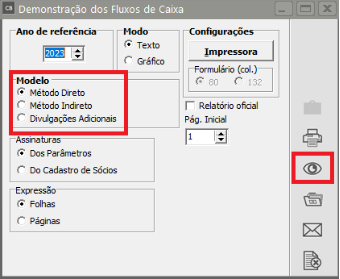
IMPRIMINDO RELATÓRIOS
As telas de impressão dos relatórios são compostas pelos botões:
 IMPRIME: Permite que você imprima o relatório, ou seja, o envie para a impressora.
IMPRIME: Permite que você imprima o relatório, ou seja, o envie para a impressora.
 PREVIEW: Permite que você visualize o relatório na tela.
PREVIEW: Permite que você visualize o relatório na tela.
 ARQUIVO: Permite que você gere um arquivo contendo o relatório, no formato PDF, TXT e CSV( abre em excel).
ARQUIVO: Permite que você gere um arquivo contendo o relatório, no formato PDF, TXT e CSV( abre em excel).
Veja também os Itens
- Cadastro de Informações para a Geração da Demonstração do Fluxo de Caixa - Método Direto
- Cadastro de Informações para a Geração da Demonstração do Fluxo de Caixa - Método Indireto
- Cadastro de informações para a geração da De4monstração do Fluxo de Caixa - Divulgações Adicionais
- Impressão da Demonstração do Fluxo de Caixa
- Impressão da Demonstração do Fluxo de Caixa Método Direto
- Impressão da Demonstração do Fluxo de Caixa Método Indireto
- Impressão da Demonstração do Fluxo de Caixa Divulgações Adicionais
Impressão do Relatório de Demonstração de Fluxo de Caixa - Método Direto
Para cadastrar a Demonstração de Fluxo de Caixa acesse o menu Manutenção>Relatórios>Demonstração dos Fluxos de Caixa>Método Direto
Após a definição será necessário selecionar se será apresentado por “Conta Contábil” ou “Histórico”
Em seguida poderá visualizar no menu Relatórios>Demonstração dos Fluxos de Caixa.
Preencher conforme a necessidade
Veja também os Itens
- Cadastro de Informações para a Geração da Demonstração do Fluxo de Caixa - Método Direto
- Cadastro de Informações para a Geração da Demonstração do Fluxo de Caixa - Método Indireto
- Cadastro de informações para a geração da De4monstração do Fluxo de Caixa - Divulgações Adicionais
- Impressão da Demonstração do Fluxo de Caixa
- Impressão da Demonstração do Fluxo de Caixa Método Direto
- Impressão da Demonstração do Fluxo de Caixa Método Indireto
- Impressão da Demonstração do Fluxo de Caixa Divulgações Adicionais
Impressão do Relatório de Demonstração de Fluxo de Caixa - Método Indireto
Para cadastrar a Demonstração de Fluxo de Caixa acesse o menu Manutenção>Relatórios>Demonstração dos Fluxos de Caixa>Método Indireto
Após a definição será necessário selecionar se será apresentado por “Conta Contábil” ou “Histórico”
Em seguida poderá visualizar no menu : Relatórios >Demonstração dos Fluxos de Caixa.
Preencher conforme a necessidade
Veja também os Itens
- Cadastro de Informações para a Geração da Demonstração do Fluxo de Caixa - Método Direto
- Cadastro de Informações para a Geração da Demonstração do Fluxo de Caixa - Método Indireto
- Cadastro de informações para a geração da De4monstração do Fluxo de Caixa - Divulgações Adicionais
- Impressão da Demonstração do Fluxo de Caixa
- Impressão da Demonstração do Fluxo de Caixa Método Direto
- Impressão da Demonstração do Fluxo de Caixa Método Indireto
- Impressão da Demonstração do Fluxo de Caixa Divulgações Adicionais
Impressão dos Relatórios de Demonstração de Fluxo de Caixa - Divulgações Adicionais
Para cadastrar a Demonstração de Fluxo de Caixa acesse o menu Manutenção>Relatórios>Demonstração dos Fluxos de Caixa>Divulgações Adicionais
Após a definição será necessário selecionar se será apresentado por “Conta Contábil” ou “Histórico”
Em seguida poderá visualizar no menu Relatórios>Demonstração dos Fluxos de Caixa.
Preencher conforme a necessidade
-
Veja também os Itens
- Cadastro de Informações para a Geração da Demonstração do Fluxo de Caixa - Método Direto
- Cadastro de Informações para a Geração da Demonstração do Fluxo de Caixa - Método Indireto
- Cadastro de informações para a geração da De4monstração do Fluxo de Caixa - Divulgações Adicionais
- Impressão da Demonstração do Fluxo de Caixa
- Impressão da Demonstração do Fluxo de Caixa Método Direto
- Impressão da Demonstração do Fluxo de Caixa Método Indireto
- Impressão da Demonstração do Fluxo de Caixa Divulgações Adicionais
Imprimindo o Relatório de Contas de Custos por absorção
Veja também os Itens:
- Custo por Absorção
- Imprimindo o Relatório de Contas de Custos por Absorção
- Exportação de dados para o Custo Contábil por Absorção
- Custo por Absorção
Defina o Filtro por Tipo de Rateio que foi cadastrado na conta contábil:
Em seguida defina se deseja imprimir, visualizar, gerar arquivo ou enviar o relatório por email
Impressão das notas explicativa
Observação
O arquivo das Notas Explicativas salvo pelo sistema (Formato *.RTF) poderá ser utilizado para exportação do ECD (Registro J800).
Veja também os Itens:
- Efetuando Lançamentos Contábeis
- Conciliando Lançamentos Contábeis
- Importação de Dados - Lançamentos Contábeis
- Notas Explicativas dos Lançamentos Contábeis
- Alteração das Contas dos Lançamentos Contábeis
- Correção de Grupo de Lançamentos Contábeis (Partidas Múltiplas)
- Relatório para Conferência de Grupos de Lançamentos
- Importação de Dados - Lançamentos Contábeis
- Cadastrando Lançamentos Contábeis
- Importação do Extrato Bancário (*.OFX), Conciliação Bancária e Geração do Lançamento Contábil
- Conciliação de Lançamentos Contábeis
- Lançamentos Contábeis em Ordem Cronológica
- Lançamento em Moeda Estrangeira (Variação Cambial)
- Lançamentos Contábeis com Partidas Múltiplas
- Unificação de Informações no Balancete de Verificação, Razão Analítico e Lançamentos Contábeis
Impressão do Relatório de Variação Cambial (Moeda Estrangeira)
Nos Parâmetros Adicionais da Empresa verificar se a opção “Usa moeda estrangeira em lançamentos contábeis” está habilitada.
Em seguida, acesse o Menu Manutenção>Tabelas>Moedas>Cotação, e cadastre a cotação da moeda estrangeira utilizada. e que deverá ser utilizada no lançamento contábil.
No lançamento, deverá ser informado o valor do lançamento em moeda estrangeira correspondente ao valor do lançamento contábil, levando-se em conta a cotação da moeda no dia do lançamento.
No meu exemplo, valor do lançamento R$1.000,00 / 5,36 (cotação da moeda) = 186,57 euros.
No cadastro do lançamento de pagamento, novamente deverá haver o cadastro da cotação da moeda estrangeira naquele dia.
Em meu exemplo 186,57 euros * pela cotação da moeda no dia (12) = R$1186,57
Desta forma realizei uma compra no valor de R$1000,00 e paguei R$1186,57 devido a variação cambial.
OBSERVAÇÃO: ESTE RELATÓRIO TRARÁ INFORMAÇÕES APENAS DOS LANÇAMENTOS NÃO CONCILIADOS.
Para a emissão do relatório acessar o Menu Relatórios>Variação Cambial.
Habilitando a opção “Selecionar todos os lançamentos com moeda cotada” você conseguirá verificar todas as variações cambiais de acordo com o período solicitado.
Veja também os Itens:
- Cadastrando Moedas Estrangeiras (para Conversão de Valores de Lançamentos Contábeis)
- Relatório da Variação Cambial (Moeda Estrangeira)
- Cadastrando as Cotações das Moedas Estrangeiras (para conversão de valores nos Lançamentos Contábeis)
- Relatório de Variação Cambial (Moeda Estrangeira)
- Lançamento em Moeda Estrangeira (Variação Cambial)
- Conversão de Valores
Impressão do Relatório da Variação cambial (Moeda Estrangeira)
Para empresa que trabalham com moeda estrangeira e desejam visualizar a variação cambial, é possível realizar através do menu Relatórios>Variação Cambial
Na tela deverá ser preenchido a data de fechamento onde será possível visualizar as variações cambiais realizadas.
IMPRIMINDO RELATÓRIOS
As telas de impressão dos relatórios são compostas pelos botões:
 IMPRIME: Permite que você imprima o relatório, ou seja, o envie para a impressora.
IMPRIME: Permite que você imprima o relatório, ou seja, o envie para a impressora.
 PREVIEW: Permite que você visualize o relatório na tela.
PREVIEW: Permite que você visualize o relatório na tela.
 ARQUIVO: Permite que você gere um arquivo contendo o relatório, no formato PDF, TXT e CSV( abre em excel).
ARQUIVO: Permite que você gere um arquivo contendo o relatório, no formato PDF, TXT e CSV( abre em excel).
Veja também os Itens:
- Cadastrando Moedas Estrangeiras (para Conversão de Valores de Lançamentos Contábeis)
- Relatório da Variação Cambial (Moeda Estrangeira)
- Cadastrando as Cotações das Moedas Estrangeiras (para conversão de valores nos Lançamentos Contábeis)
- Relatório de Variação Cambial (Moeda Estrangeira)
- Lançamento em Moeda Estrangeira (Variação Cambial)
- Conversão de Valores
Impressão do Relatório de Direitos por usuário
No Sistema de Contabilidade é possível verificar todos os direitos do usuário através do menu Relatórios>Direitos por usuário
Na tela deve ser informado o usuário desejado, podendo ser apenas 1 usuário ou todos cadastrados (neste caso deixe o campo Login Inicial e Login Final em branco)
IMPRIMINDO RELATÓRIOS
As telas de impressão dos relatórios são compostas pelos botões:
 IMPRIME: Permite que você imprima o relatório, ou seja, o envie para a impressora.
IMPRIME: Permite que você imprima o relatório, ou seja, o envie para a impressora.
 PREVIEW: Permite que você visualize o relatório na tela.
PREVIEW: Permite que você visualize o relatório na tela.
 ARQUIVO: Permite que você gere um arquivo contendo o relatório, no formato PDF, TXT e CSV( abre em excel).
ARQUIVO: Permite que você gere um arquivo contendo o relatório, no formato PDF, TXT e CSV( abre em excel).
Veja também os Itens:
- Controlando os Usuários do Sistema
- Direito por Usuário
- Direito de Usuários por Recurso
- Direito de Usuário por Empresa
- Direito de Empresa por Usuário
- Relatório de Direitos por Usuário
- Trocando de Usuário
- Relatório de Direitos por Usuário
- Trocando de Usuário Logado no Sistema
Impressão do Relatório de Direitos por Usuário
Será necessário Cadastrar o usuário no Menu Manutenção>Usuários>Manutenção.
No momento em que for salvar o cadastro o Sistema irá questionar se deseja atribuir todos os direitos a esse usuário.
Se não quiser atribuir todos os direitos para esse usuário, mas somente alguns permissões poderá selecionar no Menu Manutenção>Usuários>Direitos
- Direitos por Usuário
- Usuários por Recurso
-
Empresas por Usuário
-
Usuários por Empresa
Depois de confirmados os direitos atribuídos poderão ser visualizados no Menu Relatórios>Direitos por usuário.
Preencher os campos conforme as informações que deseja visualizar.
Veja também os Itens:
- Controlando os Usuários do Sistema
- Direito por Usuário
- Direito de Usuários por Recurso
- Direito de Usuário por Empresa
- Direito de Empresa por Usuário
- Relatório de Direitos por Usuário
- Trocando de Usuário
- Relatório de Direitos por Usuário
- Trocando de Usuário Logado no Sistema
Impressão do Relatório de Controle de Acesso ao Sistema
Para visualizar o relatório de quais usuários realizaram o acesso ao sistema deve ser feito através do menu Relatórios>Controle de Acesso ao sistema
Na tela deve ser preenchido o período desejado
Na tela será apresentado todas as informações desejadas
IMPRIMINDO RELATÓRIOS
As telas de impressão dos relatórios são compostas pelos botões:
 IMPRIME: Permite que você imprima o relatório, ou seja, o envie para a impressora.
IMPRIME: Permite que você imprima o relatório, ou seja, o envie para a impressora.
 PREVIEW: Permite que você visualize o relatório na tela.
PREVIEW: Permite que você visualize o relatório na tela.
 ARQUIVO: Permite que você gere um arquivo contendo o relatório, no formato PDF, TXT e CSV( abre em excel).
ARQUIVO: Permite que você gere um arquivo contendo o relatório, no formato PDF, TXT e CSV( abre em excel).
Impressão do Relatório de Controle de Acesso ao Sistema
Observação - Será necessário a utilização de Auditoria
É importante saber que você somente conseguirá fazer uma Cópia de Segurança, uma Restauração de Dados ou mesmo a Criação das Empresas Modelo se nenhuma outra pessoa estiver acessando, no momento, qualquer sistema.
Utilizando o Gerador de Relatórios
O Gerador de relatórios encontrado no Menu Relatórios- Gerador. Nessa opção você irá editar pu elaborar relatórios , sejam eles documentos, etiquetas ou consultas, incluindo dados, condições e fórmulas para que atendam suas necessidades individuais.
Esta ferramenta será útil para você elaborar listagens ou consultas mais simplificada que podem envolver uma ou mais tabelas do Sistema, desde que tenham relação entre si. Outras listagens ou consultas mais complexas que envolvam rateios de valores, quebras com totalizações mais elaboradas, estarão disponíveis dentro do próprio sistema, já que o Gerador de relatórios é limitado a auxiliar você em extrair informações simplificadas que possam surgir durante a utilização do Sistema ou relatórios eventuais que possam se fazer necessários. Mesmo assim, essa ferramenta será muito útil lhe dará total liberdade em criar novos relatórios dependendo do tipo de informação que você tem necessidade.
TABELAS
Para entendermos melhor o funcionamento do gerador de relatórios, precisamos de alguns conhecimentos básicos sobre banco de dados como Tabelas, Campos, Registros.
As tabelas possuem um conjuntos de campos e dentro destes campos estarão armazenadas as informações digitadas por você. Podemos comparar um Banco de Dados a um arquivo Fichário (Como aqueles que são utilizados nos escritórios). O arquivo que seria (que seria o banco de dados) possui várias gavetas (que seriam as tabelas), dentro das gavetasestarão as pastas (que seriam campos) , e dentro das pastas estarão os documentos (que serão os registros de informações armazenadas).
Dentro de um banco de dados existem várias tabelas dependendo do tipo de informações que estarão sendo armazenadas. Vejamos o exemplo a seguir:
A tabela se chama LANC2003 e possui os campos: Código, Data de Lançamento, Histórico e Valor do Lançamento que são as colunas. Cada registro de informação armazenada corresponde a uma linha, entenda como registro de informação o conteúdo dos campos desta linha. Por exemplo o primeiro registro armazenado na tabela é o código 1, Data 10/02/2003, Histórico Compra de matéria prima, Valor R$ 850,00.
Quando no relatório selecionarmos estes campos para impressão, o sistema irá imprimir o conteúdo de cada um deles, em linhas de acordo com os registros apresentados.
Se um novo registro for inserido na tabela, ele será uma nova linha, com os quatro campos disponíveis para que se possa preencher seus conteúdos.
Se o registro for eliminado, toda a linha será apagada da tabela.
Nos relatórios você poderá escolher também o campo para ordenação conforme a tabela acima se escolhermos a ordem pelo campo Histórico, o relatório seria impresso da seguinte forma:
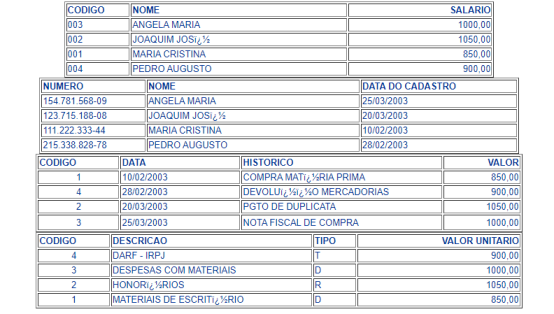 O relacionamento entre as tabelas é outro ponto muito importante para o funcionamento correto dos relatórios. Mesmo que você tente unir dados de tabelas que não tenham relacionamento entre si, o próprio gerado irá lhe informar. O relacionamento existe quando um campo de determinada tabela tem correspondência com o campo em outra tabela do sistema, isto é, o conteúdo destes campos contpem os mesmos tipos de informações. Por exemplo as tabelas CENCUST e LANC2003 estão relacionadas pelo campo Abrev e Cod da tabela CENCUST e Abrev e CCustoDebito ou CCustoCredito da tabela LANC2003. Os campos Abrev armazenam o nome do abreviado da empresa e os campos Cod da tabela CENCUST e CCustoDebito e CCustoCredito da tabela LANC2003 armazenam o código do Centro de Custo.
O relacionamento entre as tabelas é outro ponto muito importante para o funcionamento correto dos relatórios. Mesmo que você tente unir dados de tabelas que não tenham relacionamento entre si, o próprio gerado irá lhe informar. O relacionamento existe quando um campo de determinada tabela tem correspondência com o campo em outra tabela do sistema, isto é, o conteúdo destes campos contpem os mesmos tipos de informações. Por exemplo as tabelas CENCUST e LANC2003 estão relacionadas pelo campo Abrev e Cod da tabela CENCUST e Abrev e CCustoDebito ou CCustoCredito da tabela LANC2003. Os campos Abrev armazenam o nome do abreviado da empresa e os campos Cod da tabela CENCUST e CCustoDebito e CCustoCredito da tabela LANC2003 armazenam o código do Centro de Custo.
Para que a idéia de relacionamento fique clara vejamos o seguinte exemplo de montagem de um novo relatório:
Nela você deverá selecionar a aba Consultas/Relatórios para que o gerador entenda que você deseja criar um novo relatório. Mesmo que você pretenda gerar uma etiqueta gerar uma etiqueta um documento será necessário antes, gerar um relatório para selecionar os campos a serem utilizados, as quebras e as condições que irá delimitar os dados no relatório como datas, Códigos de Lançamentos, ect. E depois dessa etapa, você conseguirá montar a sua etiqueta ou documento apenas posicionando os campos a partir desta consulta. Veja mais informações em Gerando Etiquetas/Documentos.
Na tela inicial do gerador de relatórios você encontrará alguns botões específicos como:
 NOVO: Cria um novo relatório para que você possa informar suas especificações.
NOVO: Cria um novo relatório para que você possa informar suas especificações.
 EDITA: Edita um relatório gerado para que você possa alterar suas especificações.
EDITA: Edita um relatório gerado para que você possa alterar suas especificações.
 VISUALIZA DADOS: Mostra numa grade os dados selecionados pelo relatório.
VISUALIZA DADOS: Mostra numa grade os dados selecionados pelo relatório.
 FORMATA ETIQUETA: Permite que você crie um modelo de etiqueta informando as dimensões e medidas do formulário.
FORMATA ETIQUETA: Permite que você crie um modelo de etiqueta informando as dimensões e medidas do formulário.
Os botões Imprime e Preview foram explicados conforme item Imprimindo Relatórios.
SELECIONANDO TABELAS E CAMPOS
Clicando no botão Novo, o sistema irá apresentar a tela para que você comece selecionando as tabelas que irão fazer parte do relatório através do botão o (tabelas). No exemplo abaixo, selecionamos as tabelas CENCUSTO (Centros de Custos), LANC2003 (Lançamentos Contábeis) e PLAN2003 (Plano de Contas). As tabelas LANC2003 e PLAN2003 são apresentadas assim, pois para cada ano definido do sistema, uma nova tabela será criada para guardar estas informações. Quando o relatório estiver pronto e você irá pedir a sua impressão , antes de qualquer procedimento o sistema pedirá que você informe quais tabelas LANC e PLAN serão utilizadas, isto é , de qual ano. Isto ocorrerá com todas as tabelas do sistema que armazenam os dados desta forma, por mês e ano ou somente ano.
Veja que a tabela de Lançamentos Contábeis tem o campo Abrev que é o nome abreviado da empresa e o campo CCustoDebito que o código do centro de custo da conta débito que também estão na tabela de Centros de Custo representados pelos campos Abrev e Cod, respectivamente. Isto significa que as duas tem relacionamento entre si. O relacionamento dessas duas tabelas ocorre também através dos campos Abrev e CCustoCredito da tabela de Lançamentos Contábeis e os campos Abrev e Cod da tabela de centros de custo.
Quanto as tabelas Lançamentos Contábeis e Plano de Contas o relacionamento ocorre através dos campos Abrev e Conta (tabela PLAN) e Abrev e CCustoDebito ou Abrev e CCustoCredito (tabela LANC), estes campos armazenam o nome abreviado da empresa e o conta contábil, respectivamente. O sistema permitiu a seleção destas tabelas, visto que, existem relacionamentos das informações entre elas.
Portanto podemos utilizar campos das 3 tabelas, mesmo que o relacionamento não seja comum entre todas elas, mas ao menos exista o relacionamento na sequência da seleção. Pois se olharmos a tabela de Centros de Custo com a tabela de Plano de Contas, não existe nenhum campo que relacione, ligue uma com a outra. E se ao selecionarmos as tabelas, escolhessemos a tabela Centros de Custo e logo em seguida a de Plano de Contas o sistema iria exibir a mensagem que as tabelas não possuem relacionamentos entre si.
Na tela acima já selecionamos também os campos que serão impressos no relatório e que estão na aba Campos. A seleção pode ser feita arrastando o campo para esta aba ou simplesmente com o duplo clique do mouse sobre o campo escolhido.
Vamos alterar também o Cabeçalho dos campos. Veja que, a linha Cabeçalho recebe o mesmo conteúdo do nome do Campo na tabela. Então vamos alterar a DataLanc para Data por exemplo, para que o relatório fique mais apresentável. Para isto, basta clicar na coluna da grade e digitar o novo conteúdo.
Também está disponível as linhas Totalizado (S/N) e Casas (Int, Dec). A linha Totalizado indica que o campo sendo um valor, será totalizado ao final do relatório ou da quebra e a linha Casas indicam as casas decimais utilizadas nos campos de valor, para indicar um valor com 2 casas decimais você descreveria 10,2, isto significa que a parte inteira teria 10 posições e 2 casas decimais. No caso do campo quantidade, poderia estar parametrizado 5,4.
CONDIÇÕES
Nesta aba você poderá informar as condições que irão delimitar os dados apresentados nos relatórios. Delimitar os dados significa que, de acordo com o que foi informado nesta aba, o sistema irá selecionar os dados que estejam de acordo com estas condições. Para isto você poderá utilizar os Operadores, Comparadores e demais Comandos que estarão descritos a seguir:
COMPARADOR
Os comparadores disponíveis são utilizados dentro das condições para que seu conteúdo ou valor seja comparado a um campo da tabela. Se o conteúdo do campo satisfizer a condição de acordo com os valores dos comparadores, este registro será selecionado. Eles serão utilizados sempre em relação a um campo da tabela. Os comparadores disponíveis são Campo, Variável e Valor:
Campo
Utilizando um campo na comparação, significa que o registro será comparado ao conteúdo de um campo de uma determinada tabela. Por exemplo, listar todos os lançamentos contábeis de conta débito com centros de custo e a descrição desses centros de custos. Para isso você deverá comparar o campos Abrev da tabela de Lançamentos Contábeis com o comparador Campo que será igual ao campo Abrev da tabela de Centros de Custo e o campo CCustoDebito da tabela de Lançamentos Contábeis com o camparador Campo que será igual ao campo Cod da tabela de Centros de Custo. Este tipo de comparação entre duas tabelas é necessária quando por exemplo, neste caso, queremos que no relatório seja impresso o Código do lançamento que está na tabela de lançamentos contábeis, e a descrição do centro de custo que está na tabela de centros de custo, portanto, precisamos igualar os campos das duas tabelas.
Veja que, antes de um determinado campo, vem o nome da tabela, isto para você ter certeza que está incluindo os campos da tabela correta.
Variável
Utilizando uma variável na comparação, significa que o registro será comparado ao conteúdo de uma variável, neste caso, ao pedir a impressão do relatório o sistema irá disponibilizar campos para que você informe o valor das variáveis. O nome é sugestivo se levarmos em consideração que a cada emissão do relatório o conteúdo desta variável poderá ser diferente. Então lembre-se que, quando estivermos falando de variáveis significa que é um valor que será informado por você no momento da impressão do relatório.
Uma consideração importante: o conteúdo da variável deverá sempre corresponder ao mesmo tipo do campo que está sendo utilizado para comparação. Se o campo for do tipo Data, na variável você deverá obrigatoriamente informar como conteúdo da variável uma data. Se o tipo do campo for Valor (Número), o conteúdo da variável deverá ser um valor, e se o campo for do tipo caracter (letras) o conteúdo deverá ser uma palavra ou letras.
Sempre que você escolher este tipo de comparador, estará disponível a coluna Descr. da Variável, para que você informe o nome que o campo receberá na tela de impressão do relatório identificando que conteúdo ela deverá receber. No exemplo abaixo, comparamos o campo Data do Lançamento com a variável "Data", que é o nome considerado internamente pelo sistema. Para apresentação na tela, foi atribuído o nome "Dt. Lancto".
Valor
Utilizando um Valor significa que o registro será comparado a um Valor (correspondente ao tipo do campo) que será informado na própria condição. No exemplo abaixo comparamos o campo Data do lançamento com o valor de data 10/03/2003.
Nos comparadores Valor e Campo, nunca será disponibilizado campos para você informar o conteúdo de comparação no momento da impressão dos relatórios. Portanto, se o conteúdo de comparação não for fixo, é aconselhável você utilizar o comparador Variável.
OPERADORES:
Para que você entenda melhor como funciona os operadores dentro das condições em relação aos campos e aos comparadores, utilizaremos a tabela LANC2003 como exemplo, que foi explicada anteriormente é necessário também que você tenha conhecimento dos Comparadores.
Dentro da aba condições estarão disponíveis os Operadores:
 MAIOR QUE: Retorna os registros que o conteúdo do campo comparado for maior que o valor utilizado para comparação. Por exemplo : Listar todos os lançamentos com data superior a 20/03/2003. A condição ficaria da seguinte forma:
MAIOR QUE: Retorna os registros que o conteúdo do campo comparado for maior que o valor utilizado para comparação. Por exemplo : Listar todos os lançamentos com data superior a 20/03/2003. A condição ficaria da seguinte forma:
Leia- se : Retorne os registros cujo campo Data do Lançamento seja maior que 20/03/2003. No relatório seria impresso apenas o terceiro registro da tabela que é o lançamento com código 3.
 MENOR QUE: Retorna os registros que o conteúdo do campo comparado for menor que o valor utilizado para comparação. Por exemplo : Listar todos os lançamentos com data inferior a 20/03/2003. A condição ficaria da seguinte forma:
MENOR QUE: Retorna os registros que o conteúdo do campo comparado for menor que o valor utilizado para comparação. Por exemplo : Listar todos os lançamentos com data inferior a 20/03/2003. A condição ficaria da seguinte forma:
Leia - se : Retorne os registros cujo campo Data do lançamento seja menor que 20/03/2003. No relatório seriam impressos o primeiro e o úlltimo registro da tabela que são os lançamentos com código 1 e 4.
 MAIOR OU IGUAL A, MENOR OU IGUAL A: Estes dois operadores combinam os operadores descritos acima com o operador IGUAL A, além de verificar se o valor é maior ou menor que, ele retorna também os registros que possuem o conteúdo do campo comparado igual ao valor de comparação. Se no primeiro exemplo substituirmos o operador de Maior que para Maior ou igual a, além do registro com código de lançamento 3, seria retornado também o registro com código de lançamento 2 que tem a Data do lançamento igual a 20/03/2003. E no segundo exemplo se substituirmos para menor ou igual a, além dos registros retornados, seria impresso também o lançamento com código 2.
MAIOR OU IGUAL A, MENOR OU IGUAL A: Estes dois operadores combinam os operadores descritos acima com o operador IGUAL A, além de verificar se o valor é maior ou menor que, ele retorna também os registros que possuem o conteúdo do campo comparado igual ao valor de comparação. Se no primeiro exemplo substituirmos o operador de Maior que para Maior ou igual a, além do registro com código de lançamento 3, seria retornado também o registro com código de lançamento 2 que tem a Data do lançamento igual a 20/03/2003. E no segundo exemplo se substituirmos para menor ou igual a, além dos registros retornados, seria impresso também o lançamento com código 2.
Estes dois operadores são utilizados também na comparação de valores, onde você poderá indicar uma faixa de valores. Por exemplo:
Leia -se: Retorne os registros cujo campo Valor seja maior ou igual que o valor da variável inicial (VlIni) e que o campo Valor seja menor ou igual que o valor da variável final (VlFim). Neste caso se no momento da impressão do relatório você informar como VlIni R$ 1000,00 e VlFim R$ 1500,00, o sistema irá retornar os registros em que o Valor esteja entre R$ 1000,00 e R$ 1500,00 inclusive os com valor R$ 1000,00 e R$ 1500,00.
Neste exemplo os dois operadores foram utilizados em conjunto e com o mesmo campo. Porém nada impede que você utilize cada um deles individualmente ou com campos distintos.
 IGUAL A , DIFERENTE DE: Retorna os registros que no conteúdo do campo são exatamente iguais ou diferentes do valor utilizado para comparação. No primeiro exemplo, se substituirmos o operador Maior que para Igual a, o sistema retornaria apenas o registro com código do lançamento 2 que tem Data igual a 20/03/2003. Da mesma forma se utilizarmos o operador Diferente de, retornaria todos os outros 3 registros, exceto o de código de lançamento 2.
IGUAL A , DIFERENTE DE: Retorna os registros que no conteúdo do campo são exatamente iguais ou diferentes do valor utilizado para comparação. No primeiro exemplo, se substituirmos o operador Maior que para Igual a, o sistema retornaria apenas o registro com código do lançamento 2 que tem Data igual a 20/03/2003. Da mesma forma se utilizarmos o operador Diferente de, retornaria todos os outros 3 registros, exceto o de código de lançamento 2.
 LIKE : Retorna os registros que o conteúdo do campo comparado corresponda a parte, início ou fim do valor utilizado para comparação. Para isso no momento de imprimir o relatório você utilizará o caracter "%" para indicar se o começo ou o final do conteúdo do campo será desconsiderado da comparação e logo a seguir informar o valor que será comparado. Por exemplo: Listar todos os lançamentos que possuam a palavra Compra, no inicio ou no fim do histórico:
LIKE : Retorna os registros que o conteúdo do campo comparado corresponda a parte, início ou fim do valor utilizado para comparação. Para isso no momento de imprimir o relatório você utilizará o caracter "%" para indicar se o começo ou o final do conteúdo do campo será desconsiderado da comparação e logo a seguir informar o valor que será comparado. Por exemplo: Listar todos os lançamentos que possuam a palavra Compra, no inicio ou no fim do histórico:
Leia -se: Retorne os registros cujo campo Histor1 tenha parte do valor da variável Parte. No momento da impressão do relatório você informará como conteúdo da variável Parte %COMPRA%, o sistema irá retornar os registros com código de lançamento 1 e 3. Porém se você informar %COMPRA, apenas o registro com código de lançamento 3 será retornado. O mesmo vale para COMPRA%, o sistema retornará apenas o lançamento 1.
OUTROS e AND/OR
Dentro das comparações você poderá utilizar o operador Not, que possui coluna específica dentro da condição. Incluindo o not antes de uma comparação, o sistema entenderá que deverá negar o resultado da comparação. Por exemplo: Que o centro de custo não seja igual a "1". O operador "not" antes da condição "nega" o resultado da comparação, caso o campo centro de custo dos lançamentos de contas debitos seja igual ao valor "1", o sistema irá desconsiderar este registro.
No exemplo acima, vemos também que foram utilizados parênteses. Eles são necessários quando existem mais de uma condição para o relatório e elas devem ser agrupadas.
Ainda você poderá utilizar os operadores And (e) e o operador Or (ou) que possuem colunas específicas dentro das condições. Se utilizar o operador And entre as condições, significa que o conteúdo dos campos comparados devem satisfazer as duas comparações para que o registro seja selecionado. Utilizando o operador Or entre as condições, significa que se o conteúdo dos campos comparados satisfizer uma das duas condições, o registro será selecionado.
QUEBRAS/ORDENAÇÃO DOS RELATÓRIOS
Na aba "Outros",é possível definir quebras para o relatório, bem como informar a ordenação do mesmo. Para isso, basta arrastar o campo pelo qual o relatório será ordenado, para o campo ORDEM. O mesmo ocorre com os campos para as quebras. Caso não tivéssemos incluído em condições o campo Data do lançamento como uma seleção específica e sim uma comparação por faixa de datas indicando uma variável para receber o início e outra para receber o fim, poderíamos incluir este campo também como quebra, sendo assim, o relatório sairia com os lançamentos agrupados por data de cadastro, isto é, em uma linha sairia a data de lançamento e logo abaixo os lançamentos em si. No exemplo abaixo, incluímos o campo Cod (Código do Centro de Custo) como quebra e o campo Custo como Campo a ser impresso na quebra.
TÍTULO DOS RELATÓRIOS
Na aba dados especiais você poderá identificar o título do seu relatório, este título é que identificará o relatório para que você possa selecioná-lo para impressão. Você poderá definir também se a impressão será em caracteres condensados ou normais e a quantidade de colunas do formulário.
No campo "Campo a ser impresso no título", selecionamos o campo Descrição do Centro de Custo, após o título do relatório o sistema irá imprimir o conteúdo deste campo.
O campo Título para Coluna extra, imprimirá no relatório uma coluna com este nome, sendo que ela não se refere a qualquer campo das tabelas escolhidas para impressão na aba Campos. O caracter de preenchimento poderá ser utilizado por exemplo, para imprimir nesta coluna linhas, então o caracter de preenchimento seria "_", ou qualquer outro que você possa vir a utilizar.
Agora é só gravar o relatório.
IMPRIMINDO RELATÓRIOS DO GERADOR
Para imprimir este relatório, basta acessar o menu Relatórios/Gerador, e na aba Consultas/Relatórios selecionar o relatório pelo título que foi dado a ele
Clicando no botão imprime  , o sistema irá disponibilizar a tela com o campo para você informar o conteúdo das variáveis. Também o sistema irá exibir uma caixa para você informar qual tabela será utilizada caso ela armazene os dados por ano e mês ou apenas ano, como explicamos anteriormente no item Selecionando Tabelas e Campos.
, o sistema irá disponibilizar a tela com o campo para você informar o conteúdo das variáveis. Também o sistema irá exibir uma caixa para você informar qual tabela será utilizada caso ela armazene os dados por ano e mês ou apenas ano, como explicamos anteriormente no item Selecionando Tabelas e Campos.
No exemplo abaixo, o sistema pede que indiquemos qual tabela de Lançamentos Contábeis será utilizada e o conteúdo das variáveis DtIni e DtFim que chamamos de data de lançamento inicial e final.
No campo DtIni e DtFim informamos a data de lançamento inicial e final respectivamente, e clicando no botão preview ou imprime o sistema irá gerar o nosso relatório.
Veja que, na quebra foi impresso a descrição do centro de custo e que a coluna Custo impressa logo abaixo poderia ser excluída. Para isto, basta acessar o menu Relatórios/Gerador e na aba Consultas/Relatórios selecionar o relatório pelo título que foi dado a ele, e editar o relatório, inserindo ou excluindo campos ou mesmo alterando as condições.
Verifique também que no cabeçalho das colunas ele assumiu o nome que informamos na linha cabeçalho dos campos na aba Campos.
GERANDO ETIQUETAS / DOCUMENTOS
Para gerar etiquetas e documentos você deverá primeiro criar um relatório/consulta com os campos e condições desejadas, para isso verifique o item Utilizando Gerador de Relatórios. A partir do relatório gerado ou consulta, você deverá acessar o menu Relatórios/Gerador e na aba Etiquetas ou Documentos clicar no botão novo.
O sistema pedirá que você informe o nome da etiqueta ou documento (campo relatório) e o nome do relatório/consulta que irá gerar os dados para esta etiqueta ou documento (campo Consulta).
É importante saber que o relatório/consulta que foi especificado é incorporado ao documento, desta forma, após a sua especificação para o documento, qualquer alteração não influenciará alterações automáticas no documento. É frequente o caso em que, após o documento ou a etiqueta estiver quase pronta, você percebe que esqueceu de incluir um campo essencial no relatório/consulta de origem. Para inserir este campo no documento, você deverá, após salvar e sair do editor, alterar o relatório/consulta inserindo este novo campo. Depois volte a editar o documento e reincorporar o relatório/consulta clicando no botão da barra de ferramentas do editor. Na tela aberta, informe o nome do relatório/consulta desejado.
No editor, você poderá escolher os campos que foram selecionados em seu relatório para posicioná -los de acordo com o tamanho e quantidade de linhas de sua etiqueta ou de acordo com o layout do seu documento.
Você utilizará esta barra de ferramentas para selecionar os campos para a etiqueta ou documento. Na primeira opção é listada as origens possíveis dos dados. Selecionando <Consulta>, serão disponibilizados os campos existentes no relatório/consulta selecionado anteriormente.
Na geração de etiquetas, além da consulta poderão ser selecionados dados das tabelas de EMPRESAS, GLOBALCB, que contém os dados referentes a configuração do Contabilidade e PARAMCB, que contém informações referentes a parametrização da sua empresa no Contabilidade. Também estará disponível uma opção chamada <Texto>, que permite a impressão de qualquer texto que venha a ser necessário. Caso <Texto> tenha sido selecionado, não é possível escolher um campo a ser impresso. Caso contrário, você deverá escolher o campo desejado. é possível então informar um complemento, ou no caso de <Texto>, o próprio texto que será impresso.
Obs.: Na geração das etiquetas para que funcione corretamente a escolha dos dados de qual empresa você irá solicitar as informações, de uma empresa específica ou de todas empresas cadastradas no sistema, você deverá sempre utilizar os campos selecionados a partir da opção de <Consulta> (conforme o exemplo de etiqueta utilizado abaixo), que trará os campos que você adicionou em seu relatório corretamente para geração da etiqueta.
Na geração de documentos, além da consulta poderão ser selecionados dados de tabelas que não apresentam relacionamento com as tabelas que foram utilizadas na consulta. Todos os campos destas tabelas serão disponibilizados para impressão. Devido a sua falta de relacionamento com a consulta, os campos inseridos destas tabelas no documento serão questionados na hora da impressão, através de uma lista de opções que listam os dados existentes. É também possível inserir campos com dados variáveis que deverão ser informados na hora da impressão. Para isso basta preencher apenas o terceiro campo da barra de ferramenta, deixando os outros campos em branco. Ao contrário da etiqueta, os textos fixos são inseridos no sistema digitando-o diretamente no editor.
A figura acima mostra a seleção do campo Numero, originário da consulta "Empresas - Dados Parciais". Através do botão é possível escolher a formatação do campo selecionado. Como exemplo de formatação, se o campo TipoEstabelecimento, da tabela de Empresas, estivesse selecionado, seria impresso M, F e U para Matriz, Filial e Unico, respectivamente. Podemos utlizar a seguinte formatação para a impressão dos nomes completos:
As formatações "Extenso" (Moeda e Valor) permitem a definição de quantas colunas serão utilizadas em cada etiqueta. A formatação Máscara permite a definição do tamanho do valor, assim como a quantidade de casas decimais que serão impressas. A data corrente, no momento da impressão da etiqueta, também pode ser selecionada: basta utilizar a opção Inserir/Data e Hora..., e escolher o formato desejado. Após a seleção, basta pressionar o botão para incluir o campo na etiqueta ou documento.
Um exemplo de uma etiqueta:
No exemplo acima, escolhemos os campos Código do Lançamento, Data do Lançamento, Valor, Cod. do Centro de Custo, Descrição do Centro de Custo.
Depois de posicionados os campos basta você gravar sua etiqueta, e lembre-se, o nome que você deu a ela é o nome que você deverá selecionar para impressão.
Para imprimir as etiquetas geradas, você acessará o menu Relatórios/Gerador e na aba Etiquetas deve selecionar a etiqueta que você criou. Clicando no botão imprime, o sistema irá perguntar qual o modelo de etiqueta que deverá ser utilizado:
Se o formulário que você possui não coincide com nenhuma das disponíveis no sistema, você poderá criar um novo modelo de etiqueta clicando no botão .
Para imprimir um documento gerado, você acessará o menu Relatórios/Gerador e na aba Documento selecionar o nome do documento que você criou e clicar no botão imprime. Na tela em que se abre, você deverá preencher os campos que são divididos em três classes:
campos referentes as condições do relatório/consulta incorporado ao documento para restrição dos registros impressos.
 : campos referentes as condições do relatório/consulta incorporado ao documento para restrição dos registros impressos.
: campos referentes as condições do relatório/consulta incorporado ao documento para restrição dos registros impressos.
 : campos referentes aos campos inseridos no documentos que pertencem as tabelas que não possuem relacionamento com a consulta. Clicando na seta a direita, serão listados os valores deste campo presentes atualmente na tabela.
: campos referentes aos campos inseridos no documentos que pertencem as tabelas que não possuem relacionamento com a consulta. Clicando na seta a direita, serão listados os valores deste campo presentes atualmente na tabela.
 : campos referentes aos campos variáveis informados no documento. O texto informado será impresso na posição do documento onde você inseriu o respectivo campo..
: campos referentes aos campos variáveis informados no documento. O texto informado será impresso na posição do documento onde você inseriu o respectivo campo..
Trabalhando com o Gerador de Relatórios (Nova Versão)
Para utilização do Novo Gerador de Relatórios primeiramente é necessário a instalação na mesma pasta onde estão instalados os Sistemas.
Em seguida, utilizando o login do SUPERVISOR, acesse o menu Relatórios/Gerador de Relatórios (nova versão)/Cadastra
O Sistema apresentará mensagem dizendo que serão criadas informações para o novo gerador, clique em SIM
O Sistema criará as tabelas e ao finalizar dará mensagem Informações criadas com sucesso.
Para criação de um novo relatório acesse novamente o menu Relatórios/Gerador de Relatórios (nova versão)/Cadastra e o sistema apresentará a tela para escolha dos Sistema que possuem informações que deverão constar no relatório.
1) SELECIONANDO SISTEMAS
A opção Separa Tabelas por Assunto faz com que na próxima tela (onde os campos são selecionados), utilize determinados assuntos para separar as tabelas. Dessa forma é possível visualizar, por exemplo, todas as tabelas relacionadas a Nota Fiscal.
Definindo o relatório como Favorito, o mesmo poderá ser visualizado no menu de relatórios do sistema, permitindo ao usuário visualizar o resultado final, que é o próprio relatório, utilizando esse atalho.
Em alguns relatórios, a ordem de seleção dos campos, ou os próprios campos selecionados fazem com que alguns registros sejam duplicados. Para ignorar esse tipo de comportamento, basta apenas marcar a opção Ignora itens duplicados.
Essa duplicidade pode ocorrer em algumas Funções que poderemos utilizar para a confecção do relatório, e para ignorar também esse comportamento, existe a opção Ignora itens duplicados nas funções.
Finalizando a tela inicial do Gerador, devemos escolher quais sistemas vamos utilizar na geração do relatório. É importante se atentar a isso, pois é através dessa seleção que o Gerador mostra os campos que podem pertencer ao relatório.
Após a escolha dos Sistemas clique na seta Próximo (F9).
2) SELECIONANDO CAMPOS
Em seguida o Sistema apresentará a tela “Selecionando Campos” para que sejam definidas quais as Tabelas que serão utilizadas de cada sistema, após o usuário fazer essa definição o Sistema apresentará do lado direito da tela todos os campos da tabela escolhida, o usuário deverá escolher quais os campos que farão parte do relatório, no momento que esta escolha é feita o campo escolhido vai para “Campos Selecionados”. Clique no botão Próximo (F9).
3) ORDENANDO TABELAS
A próxima tela é “Ordenando Tabelas”, muitas vezes a ordem das tabelas pode determinar o resultado de uma consulta. A tela de ordenação serve para que o usuário demonstre a ordem das tabelas.
Caso o usuário não saiba, ou não queira definir a melhor ordem para o seu relatório, o sistema ira fazer automaticamente. Nessa tela devemos definir qual é nossa tabela principal. A tabela principal deve ser aquela que contém as informações mais relevantes
IMPORTANTE: Caso alguma das tabelas não possua relação com as demais, impossibilitando a geração do relatório, o usuário será avisado nessa tela, ou seja, para avançar ao próximo passo, todas as tabelas selecionadas devem possuir algum tipo de relação. O sistema deve avisar qual tabela não possui essa relação. Depois de realizada a ordenação clique no botão Próximo (F9).
4) DEFININDO CAMPOS VIRTUAIS
Campos virtuais são campos que não fazem parte de nenhuma das tabelas selecionadas, e que serão criados e receberão valor apenas na geração do relatório.
Esses campos podem ser campos do tipo texto, podem ser campos numéricos, e podem até ser campos calculados, ou seja, podem receber fórmulas para retornar um determinado valor.
Esses valores, padrões ou calculados, devem ser atribuídos na campo “Valor Padrão”. No caso de uma fórmula, o usuário pode utilizar a tela de Campos Calculados para montar a expressão de maneira simples. Para maiores informações verifique o HELP na própria tela de Campos Calculados.
Suponhamos que o usuário precise criar uma coluna de nome CMV, que contenha o preço do produto (tabela) multiplicado pela quantidade de itens da NF (tabela), nesse caso ele deverá dar nome ao campo (CMV) o tipo será calculado, definir o tamanho e a origem do campo e na célula “Valor Padrão” deverá colocar a fórmula para que o Sistema chegue ao valor desejado, nesse caso preço multiplicado por quantidade, o resultado da fórmula, caso o usuário queira poderá ser utilizado em uma nova fórmula, em seguida clique no botão Próximo (F9).
5) CONFIRMANDO OS CAMPOS
A tela de Confirmação dos Campos é muito importante, pois é nela que definimos o titulo do campo no relatório e se o mesmo vai ser utilizando em pesquisa.
Utilização em pesquisa: Se apenas gerarmos o relatório, ele irá trazer todos os registros possíveis dos campos que selecionamos, porém em algumas situações desejamos filtrar esse registro, seja por data, por algum número especifico ou por qualquer outra coisa. Na tela de Confirmação dos Campos que definimos quais campos poderão ser utilizados como filtros. Para isso temos quatro opções:
Não: O campo será mostrado no relatório, mas não fara parte do filtro.
Sim: O campo será mostrado no relatório e fará parte do filtro.
Somente Pesquisa: O campo fará parte do filtro, mas não será mostrado no relatório.
Somente Fórmula: O campo não fará parte da pesquisa e também não será mostrado no relatório. O mesmo deve ser considerado apenas na fórmula em que foi definido.
Na confirmação dos campos, podemos ainda definir uma função para o campo que desejarmos. Essas funções são semelhantes às funções que podem ser incluídas nos Campos Calculados.
Na tela de Confirmação dos Campos podemos definir quais campos farão parte da pesquisa, ou seja, serão utilizados para filtrar o relatório. Na Definição de Filtros é que mostramos ao relatório como esses filtros deverão ser aplicados aos campos escolhidos. Cada campo pode ter mais de um filtro.
No exemplo abaixo, definimos que a Data de Emissão será utilizada para filtrar nosso relatório, e assim podemos determinar qual Tipo de Filtro será aplicado a ele:
Igual: O campo será filtrado baseado numa comparação de igualdade. Ex: DataEmissao = 30/04/2011
Diferente: O campo será filtrado baseado numa comparação de diferença. Ex: DataEmissao <> 30/04/2011
Menor: O campo será filtrado baseado na inferioridade do campo em comparação ao valor passado. Se passarmos a data como 30/04/2011, por exemplo, o relatório irá demonstrar todos os registros onde a data é inferior a essa data.
Maior: O campo será filtrado baseado na inferioridade do campo em comparação ao valor passado. Se passarmos a data como 30/04/2011, por exemplo, o relatório irá demonstrar todos os registros onde a data é superior a essa data.
Menor ou igual: Esse filtro se assemelha ao filtro Menor, diferenciando-se apenas no fato de considerar não só os valores inferiores, mas também o próprio valor passado.
Maior ou igual: Esse filtro se assemelha ao filtro Maior, diferenciando-se apenas no fato de considerar não só os valores superiores, mas também o próprio valor passado.
Entre: Com esse filtro, o relatório será filtrado baseando-se numa faixa passada pelo usuário. Nesse filtro o usário deve informar dois valores. Ex: Utilizando a DataEmissão ainda como exemplo, seria necessário informar a DataEmissaoInicial e a DataEmissaoFinal.
Contém: Esse filtro deve ser mais utilizado para campos do tipo texto, pois busca os valores que contém o texto passado pelo usuário. Ex: Se fizermos uma busca pela Razão Social dos clientes, e possuirmos na base um cliente chamado Empresa Teste Relatório, poderíamos passar para nosso filtro Contém, a seguinte palavra-chave: Emp
Pois Emp está contido dentro de Empresa Teste Relatório.
Ainda nessa etapa podemos definir se esse valor do filtro é fixo ou não. Caso seja Fixo, já nessa tela o usuário deve definir o valor a ser utilizado pelo filtro. Caso não seja, o usuário irá informar o valor do filtro da tela final do relatório, e esse valor será pedido toda vez que o usuário for gerar o relatório.
IMPORTANTE: Devemos lembrar que essa etapas definem a estrutura do nosso relatório, e não serão necessárias toda vez que desejarmos visualizar o relatório de vendas, por exemplo, que criarmos aqui. Mas caso o usuário deseje alterar, inserir ou excluir algum campo, ele deve entrar na edição da estrutura e passar novamente por essas etapas. Caso contrário, pode-se utilizar sempre a tela final.
Só será possível definir filtros dos campos que em confirmando Campos estiverem definidos com Sim na coluna Utilizado em Pesquisa
 6) DEFININDO A ORDENÇÃO DOS CAMPOS
6) DEFININDO A ORDENÇÃO DOS CAMPOS
Na tela de ordenação, podemos criar ordenações para o relatório, e definir quais campos farão parte dessa ordenação.
Se criarmos mais de uma ordenação, podemos no momento da geração do relatório, selecionar qual ordenação utilizaremos. Isso irá alterar a maneira como os dados serão mostrados.
Ex: Criando uma ordenação por Número da Nota, o relatório apresentará os dados de acordo com o número da nota. Se por acaso, definirmos que a ordenação é por data, os registros serão apresentados de acordo com a data, e não mais pela numeração.
 7) DEFININDO AS QUEBRAS
7) DEFININDO AS QUEBRAS
Além de ordenar os dados, podemos quebrá-los em grupos. Essa quebra é definida pela igualdade desses registros em algum campo que escolhermos. Na imagem abaixo, definimos que a quebra é pelo número da nota fiscal. O nome da quebra será utilizado na tela final, pois podemos cadastrar varias quebras e utilizar apenas uma.
8) DEFININDO FILTROS
Em definindo filtros você conseguira definir quais os filtros que serão utilizados no momento da visualização do Relatório
Em nosso exemplo informamos que iremos informar no filtro (no momento da visualização do Relatório), os números de intervalo das notas fiscais - de tal nota até tal nota)
9) VERIFICANDO RESULTADOS
 Na tela “Verificando Resultados”, o sistema mostrará a configuração do relatórios de acordo com o selecionado anteriormente.
Na tela “Verificando Resultados”, o sistema mostrará a configuração do relatórios de acordo com o selecionado anteriormente.
 Quando chegar na etapa Verificando Resultados, salve o Relatório
Quando chegar na etapa Verificando Resultados, salve o Relatório
Em seguida acesse novamente o menu Relatórios>Gerador de Relatórios (nova versão)>Manutenção e clique na seta Avança
Edite o Relatório
Vá para a última etapa do relatório
Será apresentada a tela para que você defina a configuração de visualização (Quebra, Filtros, de acordo com o que foi cadastrado na elaboração do Relatório)
Ao pedir a visualização do relatório, o usuário deverá definir a quebra, ordem e tipo do relatório.
.

Configurações Gerais do Sistema Contábil
Para ativar o recurso de auditoria acesse o menu Utilitários/Configuração Gerais
Assinale a opção Ativar Auditoria.
A opção Auditar registros de: Inclusões, alterações e exclusões, deve ser preenchido para que o sistema realize o processo para todas as movimentações.
Servidor, Porta - Indicam as informações para conexão com a base de dados que é a mesma utilizada para os dados do sistema (caso seu servidor seja Linux, assinale a opção para que a configuração fique adequada). A auditoria sempre será em uma Base Firebird.
Caminho do arquivo de dados no servidor : é o caminho onde está o banco de dados da auditoria.
Usuário e senha indicam o usuário e senha do banco de dados.
Controle de Senhas se checado o sistema solicitara a troca da senha dos usuário no período informado.
Se marcada a opção Armazena configuração de tela por usuário o sistema irá gravar as configurações dos relatórios, exportações de dados por usuário ao invés de gravar por recurso no sistema.
Se marcada a opção Utilizar geração automática de códigos nas telas que é solicitado preenchimento de código o sistema irá sugerir um novo código numérico.
- VISUALIZANDO DADOS AUDITADOS
Para visualizar os dados da auditoria e os registros auditados, cada tela de manutenção do sistema tem um botão ![]() , que quando acionado abrirá a tela de auditoria:
, que quando acionado abrirá a tela de auditoria:
IMPORTANTE:
Só poderão ser auditados os registros alterados ou excluídos após a ativação da Auditoria, as exclusões e alterações realizadas antes de sua ativação serão auditadas.
SELECIONANDO O TIPO DE PESQUISA
Aqui você poderá escolher entre três formas de exibição da auditoria. São elas:
- Registro selecionado na tela de manutenção: Quando esta opção for selecionada, serão exibidas apenas as alterações do registro que estava selecionado na tela de manutenção antes da tela de auditoria ser aberta. Escolha os filtros de pesquisa e clique no botão  (ou tecle Ctrl + Enter) para visualizar as informações.
(ou tecle Ctrl + Enter) para visualizar as informações.
- Todos os registros (uma exibição por vez): Quando esta opção for selecionada, uma lista de todos os registros com modificações na tabela (obedecendo os filtros de pesquisa) aparecerá na parte superior da tela.
Você poderá escolher o registro que deseja visualizar as informações, e clicar no botão (Ctrl + Enter) ou dar um duplo clique em um dos itens da lista de registro modificados.
(Ctrl + Enter) ou dar um duplo clique em um dos itens da lista de registro modificados.
- Todos os registros: Quando esta opção for selecionada, as modificações de todos os registros da tabela (levando em consideração os filtros de pesquisa) serão exibidas.
Observação: Este processo pode demorar alguns minutos, dependendo do número de registros modificados.
SELECIONANDO OS FILTROS DE PESQUISA
Em Filtros de Pesquisa você poderá determinar o Período, se os tipos de registros apresentados serão Novos, Excluídos ou Modificados.
Ele irá apresentar também os sistemas que possuem esta tabela. Como no exemplo é a tabela de lançamentos contábeis. Em Usuário você poderá especificar um usuário ou todos.
Na caixa Tabelas, estão todas as tabelas que poderão também ter sofrido alterações.
A legenda de cores ao lado indicará o que ocorreu com o registro quando você clicar no botão visualiza dados :
O sistema irá apresentar esta tela com o nome da tabela que sofreu alterações .Data e hora indicarão quando foi alterado o registro. O sistema apresentará em uma linha os valores iniciais do campo, e abaixo as alterações ocorridas.
Configurações Gerais do Sistema
Assinale a opção Ativar Auditoria.
A opção :Auditar registros de : Inclusões, alterações e exclusões, deve ser preenchido para que o sistema realize o processo para todas as movimentações.
Servidor, Porta - Indicam as informações para conexão com a base de dados que é a mesma utilizada para os dados do sistema (caso seu servidor seja Linux, assinale a opção para que a configuração fique adequada). A auditoria sempre será em uma Base Firebird.
Caminho do arquivo de dados no servidor : é o caminho onde está o banco de dados da auditoria.
Usuário e senha indicam o usuário e senha do banco de dados.
Controle de Senhas se checado o sistema solicitara a troca da senha dos usuário no período informado.
Se marcada a opção Armazena configuração de tela por usuário o sistema irá gravar as configurações dos relatórios, exportações de dados por usuário ao invés de gravar por recurso no sistema.
Se marcada a opção Utilizar geração automática de códigos nas telas que é solicitado preenchimento de código o sistema irá sugerir um novo código numérico.
· VISUALIZANDO DADOS AUDITADOS
Para visualizar os dados da auditoria e os registros auditados, cada tela de manutenção do sistema tem um botão ![]() , que quando acionado abrirá a tela de auditoria:
, que quando acionado abrirá a tela de auditoria:
IMPORTANTE:
Só poderão ser auditados os registros alterados ou excluídos após a ativação da Auditoria, as exclusõe
s e alterações realizadas antes de sua ativação serão auditadas.
SELECIONANDO O TIPO DE PESQUISA
Aqui você poderá escolher entre três formas de exibição da auditoria. São elas:
- Registro selecionado na tela de manutenção: Quando esta opção for selecionada, serão exibidas apenas as alterações do registro que estava selecionado na tela de manutenção antes da tela de auditoria ser aberta. Escolha os filtros de pesquisa e clique no botão  (ou tecle Ctrl + Enter) para visualizar as informações.
(ou tecle Ctrl + Enter) para visualizar as informações.
- Todos os registros (uma exibição por vez): Quando esta opção for selecionada, uma lista de todos os registros com modificações na tabela (obedecendo os filtros de pesquisa) aparecerá na parte superior da tela.
Você poderá escolher o registro que deseja visualizar as informações, e clicar no botão![]() (Ctrl + Enter) ou dar um duplo clique em um dos itens da lista de registro modificados.
(Ctrl + Enter) ou dar um duplo clique em um dos itens da lista de registro modificados.
- Todos os registros: Quando esta opção for selecionada, as modificações de todos os registros da tabela (levando em consideração os filtros de pesquisa) serão exibidas.
Observação: Este processo pode demorar alguns minutos, dependendo do número de registros modificados.
SELECIONANDO OS FILTROS DE PESQUISA
Em Filtros de Pesquisa você poderá determinar o Período, se os tipos de registros apresentados serão Novos, Excluídos ou Modificados.
Ele irá apresentar também os sistemas que possuem esta tabela. Como no exemplo é a tabela de lançamentos contábeis. Em Usuário você poderá especificar um usuário ou todos.
Na caixa Tabelas, estão todas as tabelas que poderão também ter sofrido alterações.
A legenda de cores ao lado indicará o que ocorreu com o registro quando você clicar no botão visualiza dados :
O sistema irá apresentar esta tela com o nome da tabela que sofreu alterações .Data e hora indicarão quando foi alterado o registro. O sistema apresentará em uma linha os valores iniciais do campo, e abaixo as alterações ocorridas.
Configurações do Sistema
Nessa tela você definirá o funcionamento do sistema com relação a diversos aspectos.
Essas informações serão válidas para todas as suas empresas. Para isso, acesse o menu Utilitários/Configurações do Sistema e informe:
Utiliza código reduzido para as contas contábeis
No Plano de contas, você terá a possibilidade de atribuir a cada conta contábil, um código reduzido, e em todo o sistema as contas podem ser referenciadas através deste código, ao invés de sua estrutura completa.
Utiliza dígito verificador na validação das Contas Contábeis
Assinale esta opção se desejar que a conta contábil seja validada pelo dígito verificador, senão, o campo do dígito verificador é preenchido automaticamente de acordo com o que está cadastrado no plano de contas. Está opção estará habilitada somente se a opção "Utiliza código reduzido para as contas contábeis" não estiver assinalada.
Incrementa automaticamente o número do documento
Se você utiliza planilhas de lançamento ou controla o arquivo desses lançamentos, você poderá identificar esse controle nos lançamentos contábeis através do campo número do documento, e esse número poderá ser incrementado a cada lançamento.
Trabalha com lançamentos de partidas múltiplas
Isso significa que o sistema permitirá que sejam feitos lançamentos com partidas múltiplas de mais de um débito e/ou mais de um crédito.
Aceita lançamento sem valor
Com esta opção assinalada, o sistema permitirá que os lançamentos sejam gravados com valor zero.
Utiliza número de lote nos lançamentos contábeis
Se você agrupa os lançamentos contábeis através de lotes, o sistema permitirá que este seja informado nos lançamentos contábeis. Você poderá também emitir o relatório para conferência por lote no menu Relatórios para Conferência.
Questiona a execução da atualização de saldos ao fechar a tela
Assinale esta opção caso você queira que o sistema questione a execução da atualização de saldos ao fechar a tela de lançamentos contábeis, caso contrário a atualização de saldos não será realizada.
Repete os dados nos lançamentos contábeis
Isto significa que os dados informados como a data, o histórico, as contas contábeis, o lote dos lançamentos contábeis, serão repetidos para o próximo sendo que você terá que informar apenas o valor do novo lançamento, os complementos do histórico e outra informação que você necessite alterar de um lançamento para outro. Você também pode optar por repetir os complementos do histórico, para isso, basta assinalar a opção Repete os complementos do histórico.
Nome da moeda brasileira
Você deve cadastrar o nome da moeda brasileira no singular e no plural, para a impressão de valores monetários por extenso. Informe também a sigla da moeda.
Limites de Páginas
Informe o número máximo de páginas que terá o Diário Geral e o Razão Analítico. Se o número máximo for atingido a próxima página receberá número 2 e o número do livro será acrescido de um.
Quantidade Linhas de Históricos Utilizadas
Informe o número de linhas de históricos que irá utilizar. O sistema disponibilizará e imprimirá as linhas de acordo com o número aqui informado. O número máximo de linhas é 10 e o mínimo 2
Utiliza restrição de usuário por empresa
Isso significa que você poderá determinar a cada usuário a empresa a qual terá acesso.
Utiliza definição automática de empresas
Se essa opção estiver assinalada, quando você inicializar o sistema, a empresa que você estava utilizando da última vez será definida automaticamente, de acordo com o usuário. Por exemplo:
Quando Maria entrar no sistema, a empresa MODELSS2 será definida automaticamente. Quando José entrar, será a MODELSS1.
Caso essa opção não esteja assinalada, ao entrar no sistema você deverá definir a empresa que irá trabalhar.
Nessa aba você definirá as informações necessárias para a geração dos arquivos digitais referentes ao escritório de Contabilidade e Empresa fornecedora do Software.
Cadastrando Impressoras
Não há necessidade de cadastrar impressoras no Sistema, pois ele buscará as impressoras cadastradas no windows de sua máquina
Para você cadastrar as impressoras que serão utilizadas pelo sistema, acesse o menu Utilitários/Impressoras/Cadastra.
Você deve cadastrar todas as impressoras para as quais você necessitará enviar os relatórios, devendo porém, definir uma única impressora como padrão.
No momento da impressão dos relatórios, se você não redefinir a impressora, o sistema o enviará para a impressora padrão.
Fonte de Impressão para relatórios texto na impressora Gráfica : Você poderá alterar a fonte da impressão de relatórios modo texto nas impressoras gráficas se a fonte "Courier" não estiver trazendo um resultado satisfatório nos relatórios. Em algumas marcas de impressora Gráfica esta fonte fica muito clara. A frente do campo da fonte, você poderá ver um exemplo de como a fonte ficará no relatório.
Importante: No preview dos relatórios a fonte não será assumida, continuará a Courier..
A opção Atualiza a impressora para todos os computadores estará disponível durante a edição. Caso assinalada, as alterações efetuadas na configuração da impressora serão refletidas em todos os computadores que utilizem esta impressora. Caso contrário, serão apenas efetivadas no computador atual.
Os valores das margens Direita e Inferior não surtirão efeito na emissão de relatórios em modo gráfico.
Realizando Operações por Grupo de Empresas
Para facilitar o seu trabalho o sistema oferece a opção de você realizar algumas operações por Grupo de Empresas.
Crie seus Grupos.
Ao clicar no botão Novo” o sistema disponibiliza a tela para que você nomeie o grupo e selecione as empresas que farão parte dele. Você poderá criar quantos grupos forem necessários.
Cada empresa poderá fazer parte de diversos grupos e cada grupo poderá ter um número indeterminado de empresas.
Na emissão de alguns relatórios, por exemplo o Balanço Patrimonial, que permite que seja selecionado o tipo de impressão quanto à empresa e nesta estiver assinalado a opção Consolidado (Coligadas), o sistema disponibilizará um campo para que você informe o grupo.
É neste caso que estes grupos serão utilizados (ver item Imprimindo Relatórios da Contabilidade) e, portanto, você deverá informar o nome do Grupo com o qual deseja trabalhar.
Alguns relatórios, o MRP, o planejamento de vendas e a programação da produção consideram as quantidades de todas as empresas que pertencem ao grupo que contém a empresa inicializada, o que não é o caso do Sistema de Contabilidade.
Clicando na opção "Grupo" você deve informar o nome do Grupo.
O mesmo procedimento deve ser repetido para outras operações que oferecem essa opção.
É importante que você forme os grupos de acordo com as características da empresa e de acordo com a natureza de cada operação a ser executada.
Veja também os Itens:
- Cadastrando Empresas
- Parametrizando a Empresa
- Realizando Operações por Grupo de Empresas
- Criando Empresas Modelo
- Definindo Empresa
- Importação/Criação/Cópia do Plano de Contas Padrão ou de Outra Empresa
- Cadastrando Empresas
Desbloqueando Tabelas
Alguns processos do sistema podem fazer com que as tabelas fiquem bloqueadas.
É o caso, por exemplo, da transferência de dados para o Sistema de Contabilidade.
Durante cada um desses processos, a tabela ficará bloqueada para alterações, sendo desbloqueada no final do processo.
Caso ocorra algum erro durante a execução, ela poderá permanecer bloqueada, ou seja, o acesso para inclusão ou envio de informações não será permitido.
Caso isto ocorra, acesse o menu Utilitários/Desbloqueia Tabelas, clique sobre a tabela que você deseja desbloquear e, se for o caso, o ano. Clique no botão OK e a tabela será desbloqueada.
Desbloqueando Tabelas
Alguns processos do sistema podem fazer com que as tabelas fiquem bloqueadas.
É o caso, por exemplo, da transferência de dados para o Sistema de Contabilidade.
Durante cada um desses processos, a tabela ficará bloqueada para alterações, sendo desbloqueada no final do processo.
Caso ocorra algum erro durante a execução, ela poderá permanecer bloqueada, ou seja, o acesso para inclusão ou envio de informações não será permitido.
Caso isto ocorra, acesse o menu Utilitários>Desbloqueia Tabelas, clique sobre a tabela que você deseja desbloquear e, se for o caso, o ano. Clique no botão OK e a tabela será desbloqueada.
Desbloqueando Tabelas
Alguns processos do sistema podem fazer com que as tabelas fiquem bloqueadas.
É o caso, por exemplo, da importação de dados de Arquivo Texto.
Durante cada um desses processos, a tabela ficará bloqueada para alterações, sendo desbloqueada no final do processo.
Caso ocorra algum erro durante a execução, ela poderá permanecer bloqueada, ou seja, o acesso para inclusão ou envio de informações não será permitido.
Caso isto ocorra, acesse o menu Utilitários/Desbloqueia Tabelas, informe a tabela que você deseja desbloquear e, se for o caso, o ano. Clique no botão OK e a tabela será desbloqueada.
Trocando de Usuário logado no Sistema
Para trocar de usuário no sistema acessar o Menu Utilitários>Trocar de usuário.
Digitar o outro usuário e senha e clicar em OK.
Existe outra forma de trocar de usuário no sistema. Clicando com o botão direito do mouse na tela do sistema apresentará também a opção para trocar o usuário.
Veja também os Itens:
- Controlando os Usuários do Sistema
- Direito por Usuário
- Direito de Usuários por Recurso
- Direito de Usuário por Empresa
- Direito de Empresa por Usuário
- Relatório de Direitos por Usuário
- Trocando de Usuário
- Relatório de Direitos por Usuário
- Trocando de Usuário Logado no Sistema
Trocando de Usuário
Para que você troque o usuário que está utilizando o Sistema no momento, você deverá acessar o menu Utilitários>Trocar de Usuário
Será apresentada a tela para que você defina o novo usuário que será logado ao Sistema e a senha do mesmo (se foi cadastrada)
Após a definição clique em OK
Ou você poderá clicar com o botão direito do mouse no centro da tela e definir Trocar de Usuário
Será apresentada a tela para que você defina o novo usuário que será logado ao Sistema e a senha do mesmo (se foi cadastrada)
Após a definição clique em OK
Para visualizar qual é o usuário que está logado ao Sistema, basta verificar na parte inferior esquerda da tela do Sistema.
Veja também os Itens:
- Controlando os Usuários do Sistema
- Direito por Usuário
- Direito de Usuários por Recurso
- Direito de Usuário por Empresa
- Direito de Empresa por Usuário
- Relatório de Direitos por Usuário
- Trocando de Usuário
- Relatório de Direitos por Usuário
- Trocando de Usuário Logado no Sistema
Verificando o Histórico de Emails enviados através do Sistema
O Sistema possibilita que a partir do momento que seu email seja configurado no no menu Manutenção>Empresas>Dados Cadastrais da Empresa, aba configuração de email.
Você consiga enviar emails, utilizando a caixa de saída definida nas configurações
A partir da configuração feita e os emails enviados, se você precisar verificar os emails enviados acesse o menu Utilitários>Histórico de email
Clique na seta Avança
Histórico de emails enviados através do Sistema
Você pode configurar também como os e-mails do sistema serão enviados: se será utilizado o gerenciador de e-mail padrão instalado ou o próprio sistema se encarrega de enviar o e-mail diretamente (onde será necessário dados para autenticação). Caso opte por usar o gerenciador de e-mail padrão o sistema trará a opção de Mostrar tela do gerenciador de e-mails disponível para seleção quando for efetuado algum envio de e-mail pelo sistema. Caso opte por não usar o gerenciador de e-mail (ou seja, opte por Envia e-mail diretamente), o sistema irá requerer dados para efetuar a autenticação (as informações em Configuração de e-mail direto serão necessárias):
Obs.: Com a opção Envia e-mail diretamente selecionada, é obrigatório a informação do e-mail da empresa:
1) Usuário (login do e-mail): Usuário utilizado para efetuar logon na conta de e-mail, ou seja, o seu login.
2) Senha do e-mail: Senha do e-mail que está sendo configurado.
3) Servidor SMTP (Simple Mail Transfer Protocol): Servidor de envio SMTP (utilizado para enviar mensagens).
4) Porta: Porta do servidor SMTP.
5) Protocolo: Protocolo utilizado para segurança na comunicação e transmissão das mensagens.
Caso o usuário utilize um provedor de e-mails comum (como GMail, Hotmail, Yahoo, etc), o sistema traz a opção de se carregar as informações do SMTP, Porta e Protocolo desses provedores. Para isso clique em Carregar configuração padrão. Irá aparecer a tela a seguir:
Caso seu provedor esteja na lista, selecione-o e clique em OK. O sistema irá preencher os campos SMTP, Porta e Protocolo conforme o tipo de provedor escolhido.
Importante: O sistema irá considerar como remetente dos e-mails o usuário logado, caso este possua os dados para o envio de e-mail informados, ou seja, os campos E-mail do usuário, Usuário (login do e-mail), Senha do e-mail. Caso contrário o sistema irá utilizar os dados informados no cadastro da empresa.
Ao término da configuração é possível enviar um e-mail teste a fim de se verificar se os dados informados são válidos. Para isso clique em Testar envio de e-mail. Caso os dados informados estejam corretos você receberá uma mensagem "E-mail de teste enviado com sucesso". Apenas neste caso, o remetente e o destinatário do e-mail serão ambos o e-mail cadastrado na aba Localização.
Em caso de dúvidas quanto aos dados a serem fornecidos para a opção Envia e-mail diretamente contate o técnico de TI de sua empresa ou outro profissional responsável pela configuração de sua conta no seu gerenciador de e-mails.
Para fazer o visualização desses e-mails enviados acessar o Menu Utilitários>Histórico de e-mails.
O sistema irá demonstrar os históricos dos e-mails enviados com as informações do Usuário, Data do Envio e Origem do Documento.
Exportação de dados - Arquivo TXT
Você pode gerar arquivos de lançamentos Contábeis para serem utilizados por outros sistemas. Para isso acesse o menu Utilitários/Exportação de Dados/Arquivo TXT.
Você deverá informar o período de referência e o nome abreviado da empresa destino.
Quando você clicar em "OK" o sistema abrirá a tela para informar onde deseja que o arquivo seja gerado e avisará quando a geração estiver concluída.
Exportação de Dados - Arquivo TXT
O Sistema Contábil gera arquivo em TXT para exportação dos Lançamentos Contábeis.
Para a geração do arquivo acessar o Menu Utilitários>Exportação de Dados>Arquivos TXT.
Preencher a data para a geração.
Selecionar o diretório para salvar.
A disposição das informações apresentadas no arquivo segue o layout do Sistema.
Exportação de dados - COSIF (Plano Contábil das Instituições do Sistema Financeiro Nacional)Banco Central
O COSIF é o Plano Contábil das Instituições do Sistema Financeiro Nacional, o qual apresenta os critérios e procedimentos contábeis que devem ser adotados pelas instituições financeiras e demais instituições autorizadas a funcionar pelo BACEN, como as Instituições de Pagamentos (IP) e as Sociedades de Crédito Direto (SCD). Nesse plano, estão contidos a estrutura de contas e modelos de documentos que devem ser, periodicamente, enviados ao regulador, a exemplo do Balanço Patrimonial e da Demonstração do Resultado.
Tendo em vista que cada instituição financeira tem o seu plano de contas próprio, o principal objetivo do COSIF é unificar os diversos planos contábeis e uniformizar os procedimentos de registro e elaboração de demonstrações financeiras, o que proporciona um acompanhamento, análise, comparação do desempenho e controle das instituições. Desse modo, se considerarmos que a instituição financeira A tem um determinado modelo de pano de contas, enquanto que a instituição de pagamento B tem um outro padrão, ambas deverão utilizar o COSIF quando da preparação e do envio das informações ao BACEN, o qual poderá avaliar as diferentes instituições, utilizando os mesmos critérios, em termos de plano contábil.
Instituições como:
- Financeiras,
- Bancos,
- Cooperativas de Crédito,
- Corretoras e
- demais empresas reguladas pelo BC.
Caso a empresa necessite enviar o COSIF com os dados relacionados ao Banco Central , deverá realizar inicialmente o preenchimento na conta contábil no plano de contas.
Após ter realizado a movimentação para exportar através do menu Utilitários>Exportação de Dados>Cosif - Banco Central
Na tela deve ser selecionado a opção conforme a necessidade da empresa.
Veja também os itens:
- Escrituração COSIF (Plano Contábil das Instituições do Sistema Financeiro Nacional) Pós 90
- Exportação de dados - COSIF (Plano Contábil das Instituições do Sistema Financeiro Nacional) Banco Central
- Exportação de dados - COSIF (Plano Contábil das Instituições do Sistema Financeiro Nacional) Pós 90
- Exportação de Dados - COSIF (Plano Contábil das Instituições do Sistema Financeiro Nacional)- Banco Central
- Exportação de Dados - COSIF (Plano Contábil das Instituições do Sistema Financeiro Nacional) Pós 90
- Exportando dados (Arquivo TXT, COSIF (Plano Contábil das Instituições do Sistema Financeiro Nacional)Banco Central e SINCO Arquivos Contábeis)
Exportação de Dados - COSIF (Plano Contábil das Instituições do Sistema Financeiro Nacional) - Banco Central
Veja também os itens:
- Escrituração COSIF (Plano Contábil das Instituições do Sistema Financeiro Nacional) Pós 90
- Exportação de dados - COSIF (Plano Contábil das Instituições do Sistema Financeiro Nacional) Banco Central
- Exportação de dados - COSIF (Plano Contábil das Instituições do Sistema Financeiro Nacional) Pós 90
- Exportação de Dados - COSIF (Plano Contábil das Instituições do Sistema Financeiro Nacional)- Banco Central
- Exportação de Dados - COSIF (Plano Contábil das Instituições do Sistema Financeiro Nacional) Pós 90
- Exportando dados (Arquivo TXT, COSIF (Plano Contábil das Instituições do Sistema Financeiro Nacional)Banco Central e SINCO Arquivos Contábeis)
Instituições como:
- Financeiras,
- Bancos,
- Cooperativas de Crédito,
- Corretoras e
- demais empresas reguladas pelo BC.
Caso a empresa necessite enviar o COSIF com os dados relacionados ao Banco Central , deverá realizar inicialmente o preenchimento na conta contábil no plano de contas.
Após ter realizado a movimentação para exportar através do menu Utilitários>Exportação de Dados>Cosif - Banco Central.
Na tela deve ser selecionado a opção conforme a necessidade da empresa.
Exportação de Dados - COSIF PÓS 90
Instituições como:
- Financeiras,
- Bancos,
- Cooperativas de Crédito,
- Corretoras e
- demais empresas reguladas pelo BC.
Caso a empresa necessite enviar o Cosif Pós 90 com os dados relacionados ao BC, deverá realizar inicialmente o preenchimento na conta contábil no menu : Manutenção>Plano de Contas>Geral>Manutenção- abrir a conta desejada para o preenchimento.
Realizando a escriturar no menu Movimentação>Escrituração Cosif Pós 90>Cadastra.
Na tela deverá ser preenchido os dados desejados:
Após ter realizado a movimentação para exportar através do menu Utilitários>Exportação de Dados>Cosif Pós 90.
Na tela deve ser selecionado a opção conforme a necessidade da empresa.
Veja também os itens:
- Escrituração COSIF (Plano Contábil das Instituições do Sistema Financeiro Nacional) Pós 90
- Exportação de dados - COSIF (Plano Contábil das Instituições do Sistema Financeiro Nacional) Banco Central
- Exportação de dados - COSIF (Plano Contábil das Instituições do Sistema Financeiro Nacional) Pós 90
- Exportação de Dados - COSIF (Plano Contábil das Instituições do Sistema Financeiro Nacional)- Banco Central
- Exportação de Dados - COSIF (Plano Contábil das Instituições do Sistema Financeiro Nacional) Pós 90
- Exportando dados (Arquivo TXT, COSIF (Plano Contábil das Instituições do Sistema Financeiro Nacional)Banco Central e SINCO Arquivos Contábeis)
Exportação de Dados - COSIF (Plano Contábil das Instituições do Sistema Financeiro Nacional) pós 90
O COSIF é o Plano Contábil das Instituições do Sistema Financeiro Nacional, o qual apresenta os critérios e procedimentos contábeis que devem ser adotados pelas instituições financeiras e demais instituições autorizadas a funcionar pelo BACEN, como as Instituições de Pagamentos (IP) e as Sociedades de Crédito Direto (SCD). Nesse plano, estão contidos a estrutura de contas e modelos de documentos que devem ser, periodicamente, enviados ao regulador, a exemplo do Balanço Patrimonial e da Demonstração do Resultado.
Tendo em vista que cada instituição financeira tem o seu plano de contas próprio, o principal objetivo do COSIF é unificar os diversos planos contábeis e uniformizar os procedimentos de registro e elaboração de demonstrações financeiras, o que proporciona um acompanhamento, análise, comparação do desempenho e controle das instituições. Desse modo, se considerarmos que a instituição financeira A tem um determinado modelo de pano de contas, enquanto que a instituição de pagamento B tem um outro padrão, ambas deverão utilizar o COSIF quando da preparação e do envio das informações ao BACEN, o qual poderá avaliar as diferentes instituições, utilizando os mesmos critérios, em termos de plano contábil.
Caso a empresa necessite enviar o Cosif pós 90 com os dados relacionados ao Banco Central , deverá realizar inicialmente o preenchimento na conta contábil no plano de contas.
Após ter realizado a movimentação para exportar através do menu Utilitários>Exportação de Dados>Cosif pós 90
Na tela deve ser selecionado a opção conforme a necessidade da empresa.
Veja também os itens:
- Escrituração COSIF (Plano Contábil das Instituições do Sistema Financeiro Nacional) Pós 90
- Exportação de dados - COSIF (Plano Contábil das Instituições do Sistema Financeiro Nacional) Banco Central
- Exportação de dados - COSIF (Plano Contábil das Instituições do Sistema Financeiro Nacional) Pós 90
- Exportação de Dados - COSIF (Plano Contábil das Instituições do Sistema Financeiro Nacional)- Banco Central
- Exportação de Dados - COSIF (Plano Contábil das Instituições do Sistema Financeiro Nacional) Pós 90
- Exportando dados (Arquivo TXT, COSIF (Plano Contábil das Instituições do Sistema Financeiro Nacional)Banco Central e SINCO Arquivos Contábeis)
Exportação de Dados - Sinco - Arquivos Contábeis
O Sistema Integrado de Coleta (SINCO) deve ser utilizado pelas pessoas jurídicas obrigadas a manter à disposição da Secretaria da Receita Federal do Brasil os arquivos digitais e sistemas, sempre que solicitadas via intimação, nos termos do art. 11 da Lei nº 8.218, de 29/08/1991 (alterado pela Medida Provisória nº 2.158-35, de 24/08/2001), da Instrução Normativa SRF nº 68, de 27/12/1995, da Portaria Cofis nº 13, de 28/12/1995, da Instrução Normativa SRF nº 86, de 22/10/2001, e do Ato Declaratório Executivo Cofis nº 15, de 23/10/2001.
Este magnético gerado no módulo Arquivos Magnéticos, sendo composto por quatro arquivos para serem importados e gerado
Caso sua empresa necessite apresentar os dados da Receita Federal, poderá exportar através do menu Utilitários/Exportação de Dados/SINCO-Arquivos Contábeis .
Você poderá gerar os arquivos todos de uma só vez, ou se necessário gerar apenas um deles. Informe o período desejado e o diretório para exportação.
Veja também os Itens:
- Exportação de Dados - SINCO - Arquivos Contábeis
- Exportação de Dados - SINCO - Arquivos Contábeis
- Exportando Dados (Arquivo TXT, COSIF Banco Central e SINCO Arquivos Contábeis)
Exportação de Dados - SINCO - Arquivos Contábeis
O SINCO irá possibilitar a importação e validação de campos dos arquivos contábeis e das tabelas relacionadas do sistema. A exportação ocorre a partir de layout a ser informado pelo contribuinte, na estrutura prevista.
Uma vez validados os campos dos arquivos contábeis e as tabelas relacionadas, irão possibilitar que sejam executadas a validação dos arquivos, apresentando totais e confrontando valores dos arquivos de saldos e lançamentos.
A exportação será feita de acordo com o Ato Declaratório Executivo nº 15, de 23 de outubro de 2001. Para atender a esse decreto, a Receita Federal do Brasil instituiu o programa Sistema Integrado de Coleta (SINCO - Arquivos Contábeis) que deverá ser utilizado pelas pessoas jurídicas que utilizem os sistemas de processamento eletrônico de dados.
O layout e o validador podem ser encontrados no site da Receita Federal (www.receita.fazenda.gov.br).
Para gerar o arquivo acessar o Menu Utilitários>Exportação de Dados>SINCO- Arquivos Contábeis.
Preencher:
- O diretório onde o arquivo será gravado.
- O período para geração. As datas, inicial e final, devem compreender o mesmo ano.
- O tipo de arquivo que será gerado.
Caso tenha marcado a opção “ Todos os Arquivos” o sistema irá gerar um arquivo para cada situação.
Veja também os Itens:
- Exportação de Dados - SINCO - Arquivos Contábeis
- Exportação de Dados - SINCO - Arquivos Contábeis
- Exportando Dados (Arquivo TXT, COSIF Banco Central e SINCO Arquivos Contábeis)
Exportando dados para o MANAD (Manual Normativo de Arquivos Digitais)
MANAD é a sigla utilizada para nos referirmos ao Manual Normativo de Arquivos Digitais, um tipo de arquivo solicitado pela Receita Federal quando falamos em fiscalizações e auditorias de contas das empresas.
Ele foi criado a partir da Lei n.º 10.666/2003 e é atualizado constantemente
O MANAD serve para que a Receita Federal consiga fazer a validação de todos os encargos recolhidos por uma empresa. Esse documento deve conter dados referentes às informações fiscais e contábeis, além de patrimoniais e de trabalhadores das empresas.
O SVA - Sistema de Validação e Autenticação de Arquivos Digitais valida e autentica os arquivos digitais fornecidos pelo contribuinte ao Auditor-Fiscal da Receita Federal do Brasil, em cumprimento ao item 1.11 do MANAD - Manual Normativo de Arquivos Digitais da Secretaria da Receita Federal do Brasil, aprovado pela Instrução Normativa SRP nº 12, de 20 de junho de 2006, artigos 61º e 62º da Instrução Normativa SRP nº 03, de 14 de julho de 2005, publicada no DOU nº 135 de 15/07/2005 e artigo 8 da Lei 10.666, de 08 de Maio de 2003.
Para realizar a exportação de dados para o MANAD você deve acessar o menu Utilitários/Exportação de Dados/Arquivos Digitais - Manad.
O período deverá ser informado dentro do ano de referência.
Finalidade do Arquivo:
61 - Solicitação de Auditor-Fiscal da Secretaria da Receita Previdenciária através de MPF.
62 - Entrega na Secretaria da Receita Previdenciária - Movimento anual de Orgão Público, conforme intimação.
63 - Dados Internos UF.
Tipo de Entrada de Dados:
1. Digitação de Dados.
2. Importação de arquivo Texto: Arquivo construído a partir da manipulação de dados extraídos do sistema.
3. Validação de Arquivo Texto: Arquivo gerado diretamente por sistema informatizado, já no layout requerido.
A geração de dados para o MANAD depende do preenchimento dos dados existentes em Utilitários\Configurações do Sistema, aba Informações adicionais para a geração de arquivos Digitais.
Exportação de Dados - Escrituração Contábil Digital - ECD
Para a correta exportação de dados do SPED Contábil, algumas configurações e cadastros devem ser realizados, para verificar essa parametrização veja o item Parametrizando a ECD
Em seguida para gerar o arquivo, acesse o menu Utilitários>Exportação de Dados>ECD Escrituração Contábil Digital
Na tela deve ser preenchido, aba principal:
• Referência: Informar a Data de início e fim da escrituração;
• Indicador especial: Informar se há algum evento especial no período de exportação;
• Tipo de apuração: Informar se a apuração do resultado contábil é TRI-MESTRAL, SEMESTRAL ou ANUAL;
Fazer o preenchimento dos demais campos conforme as particularidades da empresa.
Aba>Informações Adicionais:
• Termo de abertura/encerramento do livro : preencher os dados referente ao livro , como número de ordem e a natureza do livro;
•Data do arquivamento dos atos constitutivos: data de abertura da empresa;
• Data de validade do CRC: data de validade do CRC do contador.
Aba>Informações Adicionais 2 :
• Registro J800 - Outras informações: Caso a empresa precise anexar alguma informação como exemplo as nota explicativas.
Aba>Informações Adicionais 3:
• Indicador do tipo de ECD : Caso a empresa for participante ao SCP como sócio ostensivo . ( já vem padrão que a empresa não participa).
Em seguida clicar em OK o sistema irá gerar o arquivo TXT com as informações para ser importado no validador do SPED - ECD.
Obs.: Caso apresente erro na validação, poderá abrir o erro dentro do validador, em seguida realizar a correção no sistema e assim que realizar as corrreções, poderá exportar novamente o arquivo através do sistema até que seja validado com sucesso.
Você conseguirá ainda verificar alguns erros e correções no link
ECD - Escrituração Contábil Digital
Veja também os Itens:
- Parametrizando a ECD (Escrituração Contábil Digital)
- Realizando o Mapeamento do Plano de Contas Geral para o Plano de Contas Referencial (Receita Federal)
- Baixar ou Importar o Plano de Contas Referencial da Receita Federal
- Importar Instituição Responsável pela manutenção do Plano de Contas Referencial (Receita Federal)
- Plano de Contas Referencial referente ECD (Escrituração Contábil Digital) no Sistema Contabilidade
- Importação do Plano de Contas Referencial
- Importação do Plano de Contas Referencial do SPED
- Plano de Contas Referencial
- Importando ECD (Escrituração Contábil Digital)
- Exportação de Dados - Escrituração Contábil Digital - ECD
- Exportação de Dados - Escrituração Contábil Digital - ECD
- Parametrizando a Empresa - Informações ECD (Escrituração Contábil Digital)
- Inconsistências e Erros da ECD (Escrituração Contábil Digital)
Exportação de Dados - Escrituração Contábil Digital - ECD
Para a correta exportação de dados do SPED Contábil Algumas configurações e cadastros devem ser realizados nos parâmetros Adicionais da Empresa.
O cadastro do contabilista deve ser realizado observado o campo CRC.
O cadastro deve ser realizado no formato 1XX999999 onde XX é a UF de registro.
Saldo do Plano de Contas Anterior (Recuperação ECD ANTERIOR)
Para as empresas que tiveram a estrutura de plano de contas anterior alterada, deverão declarar a informação no parâmetro da empresa.
Esta alteração de plano de contas é típica em modificação de diretrizes em órgãos públicos ou autarquias.
Outro cenário que pode gerar a mudança de plano de contas é a migração de sistema, onde no novo sistema se decide utilizar uma estrutura diferente da contabilidade anterior.
Processo a ser executado:
Em EMPRESAS > PARÂMETROS ADICIONAIS DA EMPRESA na aba ALTERAÇÃO De PLANO DE CONTAS.
Deve ser cadastrado o ano que receberá o novo plano de contas, esta configuração será gerada para o SPED informando o PVA que ao gerar a relação do ECD 2023 ao ECD 2024 deverá considerar esta alteração no plano de contas.
O Registro I157 do SPED ECD é a referência dos registros de saldos periódicos de JANEIRO de 2024 aos lançamentos de encerramento referente as contas patrimoniais importadas do ECD anterior.
Para preencher o Registro I157 acessar o Menu MOVIMENTAÇÃO> IMPLANTAÇÃO DE SALDOS.
Obs: Todas as contas e Centros de Custo da ECD devem ser consideradas na referência de contas para os saldos iniciais do período da ECD atual.
Plano de contas Referencial
Cadastro de Plano de contas Referencial
Todas as contas contábeis com movimento obrigatoriamente devem conter as informações de referência com o plano de contas da Receita Federal.
Com esta correspondência criada, a Receita Federal terá as informações dos saldos da empresa diretamente nas contas em que ela espera receber esta informação.
Cada tipo de empresa possui um plano de contas referencial particular, e hoje a receita reconhece 10 tipos de entidades a serem referenciadas.
1 – PJ em Geral
2 – PJ em Geral – Lucro Presumido
3 – Financeiras
4 – Seguradoras
5 – Imunes e Isentas em Geral
6 – Imunes e Isentas – Financeira
7 – Imunes e Isentas – Seguradoras
8 – Entidades Fechadas de Previdência Complementar
9 – Partidos Políticos
10 – Financeiras – Lucro Presumido
Será apresentado a tela de cadastro do plano Referencial, seleciona a opção FUNÇÃO EXTRA 2 e baixe o plano referencial desejado.
Após baixar o plano de contas, acesse o menu MANUTENÇÃO>PLANO DE CONTAS>REFERENCIAL>MAPEAMENTO>MANUTENÇÃO para realizar o mapeamento das contas referências com o plano de contas da empresa (DE/PARA). TODAS as contas com movimentação devem ser mapeadas.
- Instituição Responsável: Se refere a qual tipo de plano de contas referencial foi baixado para a empresa na tela de PLANO DE CONTAS DA RF no passo anterior.
- Conta Contábil: é a conta do plano de contas da empresa.
- Conta Referencial: corresponde a conta do plano referencial que possui equivalência a conta contábil do plano da empresa.
Após a referenciação de todas as contas com movimento e conclusão dos lançamentos do período, deve-se realizar a apuração do resultado do exercício.
Apuração do Resultado do Exercício
Para realizar a apuração de resultado acesse o menu MOVIMENTAÇÃO>ZERAMENTO DAS RECEITAS E DESPESAS, este menu gera os lançamentos de apuração.
Na aba “Contas de Resultado” deve-se definir:
- Tipo de Zeramento: Se será apurado todas as contas de resultado de uma única vez ou se será realizado por faixas (Por padrão selecionar “TODAS AS CONTAS”) a não ser que haja uma situação especial para que se apure por faixa de resultado.
- Data: Seleciona a data que os lançamentos de apuração devem ser gerados.
Obs. 1: Caso a empresa realize a apuração do resultado contábil de maneira trimestral, o processo deverá ocorrer de maneira linear apontando cada trimestre de maneira crescente.
1º 31/03/20XX
2º 30/06/20XX
3º 30/09/20XX
4º 31/12/20XX
Ou seja, executar o processo de apuração individualmente a cada trimestre.
Obs. 2: A receita Federal somente aceita apurações TRIMESTRAIS, SEMESTRAIS ou ANUAIS, portanto, não se deve realizar o processo mensalmente.
- Informe o Lote: Esta seleção é opcional para incluir o lote nos lançamentos.
Na aba “Contra Partida p/ Zeramento”
- Código Reduzido: Deve ser apontado a conta contábil onde o sistema deve gerar os lançamentos de apuração.
Obs. 1: Caso seja apontado uma conta contábil transitória, o sistema demonstrará uma terceira aba para que seja apontado a conta do PL a ser transportado do saldo de lucro ou prejuízo após os lançamentos de apuração serem realizados.
- Código do Histórico: deve ser apontado o código do histórico de movimento contábil para o registro das movimentações geradas referente a apuração de resultados.
Exportação do Arquivo no padrão SPED ECD
Após o processo de apuração do resultado o sistema já possui todas as informações necessárias para a exportação da Escrituração contábil digital ECD.
Para exportar o arquivo acesse o menu UTILITÁRIOS> EXPORTAÇÃO DE DADOS > ESCRITURAÇÃO CONTÁBIL DIGITAL.
- Referência: Informar a Data de início e fim da escrituração.
- Indicador especial: Informar se há algum evento especial no período de exportação.
- Tipo de apuração: Informar se a apuração do resultado contábil (encerramento) é TRIMESTRAL, SEMESTRAL ou ANUAL.
- Código da Instituição Responsável pela adm. do cadastro: preencher se a empresa possui cadastro em alguma das entidades apresentadas.
- Código cadastral do empresário ou sociedade empresária na instituição: verificar na legislação qual informação preencher
Responder as perguntas:
Possui registro em órgão de comércio (Juntas Comerciais)
Empresa é entidade sujeita a auditoria independente
Exportas as contas que tem movimentação no período de referência
Pessoa jurídica responsável pela entrega da ECD (Registro J930)- contador
Obs. 1: Para o Ano calendário 2023 e situação especial 2024 a receita federal solicita a apresentação da DRE com uma estrutura diferenciada dos anos anteriores, portanto se a empresa trabalhar com mais de um grupo de contas contábeis para RESULTADOS, ex: Grupo 03 para DESPESAS e 04 para RECEITAS a opção “Utiliza mais de um grupo de contas para resultado” deve ser selecionada e se utilizar mais de um grupo de Ativo e Passivo.
Fazer o preenchimento conforme as particularidades da empresa.
- Termo de Abertura/Encerramento do Livro: preencher o Livro que foi utilizado no Termo de Abertura e Encerramento.
Obs: as demais informações deverão ser preenchidas conforme as particularidades da empresa.
- Qualificação: trará as informações dos sócios onde poderá colocar a qualificação dos mesmos.
- J800: poderá ser anexado algum documento ao arquivo da ECD para a entrega.
- Indicar se a ECD que está sendo gerada é de uma empresa participante de SCP como sócia ostensiva.
Clicar em OK para gerar.
Retificação
Caso precise fazer a retificação da ECD preencher os campos:
Finalidade da escrituração- Substituta
NIRE substituído
Hash da escrituração substituída.
Veja também os Itens:
- Parametrizando a ECD (Escrituração Contábil Digital)
- Realizando o Mapeamento do Plano de Contas Geral para o Plano de Contas Referencial (Receita Federal)
- Baixar ou Importar o Plano de Contas Referencial da Receita Federal
- Importar Instituição Responsável pela manutenção do Plano de Contas Referencial (Receita Federal)
- Plano de Contas Referencial referente ECD (Escrituração Contábil Digital) no Sistema Contabilidade
- Importação do Plano de Contas Referencial
- Importação do Plano de Contas Referencial do SPED
- Plano de Contas Referencial
- Importando ECD (Escrituração Contábil Digital)
- Exportação de Dados - Escrituração Contábil Digital - ECD
- Exportação de Dados - Escrituração Contábil Digital - ECD
- Parametrizando a Empresa - Informações ECD (Escrituração Contábil Digital)
- Inconsistências e Erros da ECD (Escrituração Contábil Digital)
Exportação de Dados - Controle Fiscal Contábil de Transição (FCONT)
O último ano de entrega do Fcont foi 2015, referente ao ano-calendário 2014, somente para as empresas tributadas pelo lucro real que não optaram pela extinção do Regime Tributário de Transição (RTT) em 2014, conforme Instrução Normativa RFB nº 1.492, de 17 de setembro de 2014.
Portanto, não há mais Fcont a partir de 2016 (ano-calendário 2015 em diante).
Caso a empresa precise realizar o envio deve ser preenchido na tela do lançamento contábil a opção “ Lançamento de Ajuste” e informar o Tipo de Lançamento na coluna Controle Fiscal Contábil de Transição(FCONT).
Essa informação refere-se aos lançamentos expurgado da escrituração societária para fins da escrituração e os lançamentos incluídos na escrituração. Para os lançamentos de encerramento de contas de resultado não deve ser assinalada a opção lançamento de ajuste.
Após ter realizado a movimentação, para realizar exportação acesse o menu : Utilitários>Exportação de dados>Controle Fiscal Contábil de Transição - FCONT.
Na Aba Principal deve ser informado:
• Referência: Informar a Data de início e fim da escrituração;
• Indicador especial: Informar se há algum evento especial no período de exportação;
• Tipo de apuração: Informar se a apuração do resultado contábil é TRI-MESTRAL, SEMESTRAL ou ANUAL;
Fazer o preenchimento dos demais campos conforme as particularidades da empresa.
Aba Informações Adicionais
• Forma de tributação/ forma de tributação para cada trimestre: Informar conforme a apuração de cada período da empresa;
Aba Informações Adicionais 3:
• Indicador do tipo de ECD : Caso a empresa for participante ao SCP como sócio ostensivo . ( já vem padrão que a empresa não participa).
Em seguida clicar em OK o sistema irá gerar o arquivo com as informações.
Veja também os Itens:
- Exportação de Dados - FCONT (Controle Fiscal de Transição)
- Exportação de Dados - Controle Fiscal de Transição (FCONT)
Exportação de dados - FCONT
O último ano de entrega do Fcont foi 2015, referente ao ano-calendário 2014, somente para as empresas tributadas pelo lucro real que não optaram pela extinção do Regime Tributário de Transição (RTT) em 2014, conforme Instrução Normativa RFB nº 1.492, de 17 de setembro de 2014.
Portanto, não há mais Fcont a partir de 2016 (ano-calendário 2015 em diante).
Caso a empresa precise realizar o envio deve ser preenchido na tela do lançamento contábil a opção “ Lançamento de Ajuste” e informar o Tipo de Lançamento na coluna Controle Fiscal Contábil de Transição(FCONT).
Essa informação refere-se aos lançamentos expurgado da escrituração societária para fins da escrituração e os lançamentos incluídos na escrituração. Para os lançamentos de encerramento de contas de resultado não deve ser assinalada a opção lançamento de ajuste.
Após ter realizado a movimentação, para realizar exportação acesse o menu Utilitários>Exportação de dados>Controle Fiscal Contábil de Transição - FCONT.
Na Aba Principal deve ser informado:
• Referência: Informar a Data de início e fim da escrituração;
• Indicador especial: Informar se há algum evento especial no período de exportação;
• Tipo de apuração: Informar se a apuração do resultado contábil é TRI-MESTRAL, SEMESTRAL ou ANUAL;
Fazer o preenchimento dos demais campos conforme as particularidades da empresa.
Aba Informações Adicionais
• Forma de tributação/ forma de tributação para cada trimestre: Informar conforme a apuração de cada período da empresa;
Aba Informações Adicionais 3:
• Indicador do tipo de ECD: Caso a empresa for participante ao SCP como sócio ostensivo . (já vem padrão que a empresa não participa).
Em seguida clicar em OK o sistema irá gerar o arquivo com as informações.
Veja também os Itens:
- Exportação de Dados - FCONT (Controle Fiscal de Transição)
- Exportação de Dados - Controle Fiscal de Transição (FCONT)
Exportação de dados para o Custo contábil por absorção
Após ter realizado toda rotina e conferência, para realizar a exportação do arquivo com o Custo por Absorção, acesse o menu Utilitários/Exportação de Dados/Custo Contábil por Absorção.
Confirme o mês de referência e defina um local para salvar o arquivo:
Caso você visualize com o bloco de notas as informações geradas no arquivo:
Veja também os Itens:
- Custo por Absorção
- Imprimindo o Relatório de Contas de Custos por Absorção
- Exportação de dados para o Custo Contábil por Absorção
- Custo por Absorção
Exportação de Dados - Livro Caixa Digital do Produtor Rural (LCDPR)
O Livro Caixa Digital do Produtor Rural (LCDPR) é um novo instrumento de escrituração contábil para Pessoas Físicas que mantêm uma operação rural. O objetivo é apurar os resultados da atividade no campo, incluindo investimentos, receitas, despesas de custeio, entre outros.
O LCDPR foi instituído por meio da Instrução Normativa RFB n167 1.848/2018 e exige a apresentação das informações referentes ao ano anterior, o que requer que o contador esteja ciente das regras para o produtor não ter problema com o Fisco.
Em primeiro lugar será necessário verificar se o Produtor Rural teve um faturamento que se enquadre na tabela de obrigatoriedade da entrega do Livro Digital.
Os lançamentos do livro caixa deverão ser entregues por meio do registro Q100 (Demonstrativo do livro caixa do Produtor Rural), em um arquivo texto no modelo disponibilizado pelo Governo Federal, com as seguintes informações.
– Data da entrada ou saída de recursos
– Identificação do imóvel rural – onde está sendo explorada a atividade rural.
– identificação da conta bancária – em que transitou o recursos.
– Número do documento.
– tipo de Documento- Nota fiscal, fatura, recibo, contrato, folha de pagamento e outros.
– Histórico
– CPF/CNPJ do Participante
– Tipo de Lançamento – receitas da atividade rural, despesas de custeio e investimentos, produtos entregues no ano referente a adiantamentos de recursos financeiros
– Valor de entrada dos recursos
– Valor de saídas dos recursos.
– Saldo Final
Já no Registro Q200 – Resumo Mensal do Demonstrativo do Resultado da Atividade Rural, as informações devem ser apresentadas totalizadas mês a mês, sendo:
– Mês e ano da entrada ou da saída dos recursos
– Valor total de entrada dos recursos no mês
– Valor total de saída dos recursos no mês
– Saldo final do mês
É importante notar que todas as informações são obrigatórias.
PROCEDIMENTOS A SEREM EXECUTADOS NO SISTEMA
A empresa deve ser considerada como sendo a “Fazenda” que é o imóvel rural ou conjunto de imóveis rurais explorado por um ou mais produtores rurais (fazendeiros).
1 – Para que o Sistema consiga gerar o arquivo TXT que será enviado, deverá ser acessado o menu Manutenção/Empresas/Dados Cadastrais e informar o CPF e o número da Inscrição do Produtor Rural e em seguida todas as informações referente ao cadastro realizado.
2 – Em seguida será necessário acessar o menu Manutenção>Empresas>Parâmetros Adicionais da Empresa – aba Informações Gerais e selecionar a opção Produtor Rural.
3 – Ainda nos Parâmetros Adicionais da Empresa – Aba Dados da Empresa, e informe os dados do Representante da Empresa perante a Receita Federal e defina se esse representante é o Responsável Legal da Empresa Junto a RFB.
Importante: Caso existam mais empresas cadastradas no sistema com o mesmo responsável legal as informações serão consolidadas no arquivo.
4 – Em seguida acesse o menu Manutenção>Plano de Contas>Geral>Manutenção e clique na seta avança, será apresentado o Plano de Contas utilizado pela empresa.
Edite as contas contábeis QUE DEVEM ALIMENTAR o LCDPR e na aba Lalur/LCDPR selecione a opção Envia conta para o LCDPR.
5 – Em seguida acesse o menu Manutenção>Históricos> Manutenção e edite os históricos que serão utilizados nos Lançamentos Contábeis de Produtores Rurais.
No Campo Produtor Rural informe:
- Tipo de Documento
- Código do Imóvel – cadastrado no item 6
- Forma de pagamento – se for definido conta bancária, será aberto o campo para informar a conta do item 8
- Tipo de Lançamento
- Salve as informações
6 – Em seguida acesse o Menu Manutenção>Tabelas>Imóveis Rurais>Cadastra e cadastre as informações dos imóveis rurais.
Você deverá informar o Código do imóvel rural cadastrado no item 6, com o Tipo de Contraparte, Percentual de participação na exploração, CPF da contraparte e nome da contraparte
Caso a Fazenda/Sítio possua mais do que um proprietário deverá ser informado o percentual de cada participação
Observação: O Sistema irá gerar um arquivo por Fazendeiro (sócio, explorador), juntando nele, proporcionalmente (de acordo com o percentual de participação), os dados das Fazendas nas quais ele tem participação e essa informação irá no registro 0040, já no registro 0045 (Cadastro de Terceiros) irão as informações dos demais participantes (fora o declarante) de cada Fazenda (imóvel).
Você cadastrará as contas bancárias que serão inclui na manutenção do Plano de Contas aba LCDPR (item 4).
9 – Será necessário também, cadastrar os sócios, no Menu Manutenção>Sócios>Cadastra.
Na aba Dados Adicionais, sub aba Informações contratuais informe o percentual de Participação do sócio sobre o Capital total da empresa.
10 – Caso você cadastre um lançamento contábil sem informar o ID participante o sistema ira informar que o ID é obrigatório para o registro Q100 e irá questionar se deseja continuar.
Observação: O Sistema irá validar se o histórico informado no lançamento é de produtor rural e nesse caso uma das contas contábeis do lançamento também deverá ser de produtor rural.
No caso de despesas relacionadas a pagamento/recolhimento de tributos ou encargos que importem em dedução no resultado da atividade rural, o produtor rural declarante deve informar o CPF ou CNPJ de quem, conforme o caso, foi o responsável legal pelo depósito do FGTS, pela retenção e recolhimento ou pelo pagamento do tributo ou encargo. Se o próprio declarante foi o responsável legal, deve informar o próprio CPF no campo ID_PARTICIPANTE.
11 – Depois que todas as contas contábeis que irão compor o LCDPR estiverem corretamente informadas e os lançamentos estiverem corretamente escriturados no menu Movimentação/Lançamentos Contábeis (com os históricos corretos), você deverá acessar o Menu Utilitários>Exportação de Dados>Livro Caixa Digital do Produtor Rural.
Defina o Período, o local onde o arquivo deverá ser salvo e Indicador do Início do Período, Indicador de Situação Especial e outros eventos, Forma de apuração e o Hashcode do IRPF do período imediatamente anterior, as Empresas para gerar e o Sócio.
Salve o arquivo.
Veja também os Itens:
- Cadastro dos Imóveis Rurais para Geração do LCDPR (Livro Caixa Digital do Produtor Rural)
- Cadastrando Exploração mediante Contrato para os Imóveis Rurais e Geração do LCDPR
- Relatórios para Conferência LCDPR
- Exportação de Dados - Livro Caixa Digital do Produtor Rural - LCDPR
- Livro Caixa Digital do Produtor Rural (LCDPR)
Exportação de dados -Livro caixa digital do produtor rural (LCDPR)
Veja também os Itens:
- Cadastro dos Imóveis Rurais para Geração do LCDPR (Livro Caixa Digital do Produtor Rural)
- Cadastrando Exploração mediante Contrato para os Imóveis Rurais e Geração do LCDPR
- Relatórios para Conferência LCDPR
- Exportação de Dados - Livro Caixa Digital do Produtor Rural - LCDPR
- Livro Caixa Digital do Produtor Rural (LCDPR)
A empresa deve ser considerada como sendo a “Fazenda” que é o imóvel rural ou conjunto de imóveis rurais explorado por um ou mais produtores rurais (fazendeiros).
Após ter realizado toda a movimentação da empresa, para realizar a exportação através do menu Utilitários>Exportação de dados>Livro Caixa Digital do Produtor Rural
Na tela deve ser definido:
- o Período,
- o local onde o arquivo deverá ser salvo e
- Indicador do Início do Período,
- Indicador de Situação Especial e
- outros eventos,
- Forma de apuração e o
- Hashcode do IRPF do período imediatamente anterior.
Exportação de Dados - Escritório Virtual - Solicitações
Para que você consiga verificar as Solicitações vinculadas ao Escritório Virtual acesse o menu Utilitários>Exportação de Dados>Escritório Virtual>Solicitações
O Sistema irá apresentar a tela com a lista das Solicitações Pendentes, contendo:
- Tipo
- Data da Solicitação
- Descrição da Solicitação
- Arquivos
Importação de Dados - Lançamentos Contábeis
Para importar os lançamentos gerados em outros sistemas você irá acessar o menu Utilitários/Importação de Dados/Lançamentos Contábeis.
Você deve informar o tipo de Base de Dados que trará os lançamentos (DBF, TXT ou Arq. Temporário), e se na Configuração do Sistema você assinalou que utiliza lote (ver ítem Configurando o Sistema), poderá também informar o número/nome do lote para esses lançamentos.
Há a possibilidade de substituição das Contas Contábeis pelos códigos reduzidos, ou seja, os campos Conta Débito e Conta Crédito, podem conter a conta contábil completa ou os códigos reduzidos.
Importante:
Ao utilizar os códigos reduzidos no arquivo texto, lembre-se que, se o processo de renumeração de códigos reduzidos foi executado na manutenção do Plano de Contas, os lançamentos importados ficarão inconsistentes.
Layout para importação Clique aqui
Arquivo com exemplo do formato e campos também esta disponível na pasta Arquivos_Importacao na pasta de instalação do sistema.
Outras dúvidas mais frequentes:
- Como Formatar os Campos Tipo DateTime?
Enviar a data no formato DD/MM/AAAA
- Como Formatar os Campos Numéricos ?
Por Exemplo: R$ 100,00 - deve estar gravado na tabela como 100,00
- Os Campos são separados por algum caracter especial ?
Os Campos são separados por pipe (|)
- Campos com Código são preenchidos à esquerda com zeros :
Informar exatamente o código que está na tabela de históricos do Sistemaq Contábil.
Por exemplo, se na tabela de Históricos o código for 001, informe dessa maneira, se for 1 apenas, informe apenas 1.
Veja também os Itens:
- Efetuando Lançamentos Contábeis
- Conciliando Lançamentos Contábeis
- Importação de Dados - Lançamentos Contábeis
- Notas Explicativas dos Lançamentos Contábeis
- Alteração das Contas dos Lançamentos Contábeis
- Correção de Grupo de Lançamentos Contábeis (Partidas Múltiplas)
- Relatório para Conferência de Grupos de Lançamentos
- Importação de Dados - Lançamentos Contábeis
- Cadastrando Lançamentos Contábeis
- Importação do Extrato Bancário (*.OFX), Conciliação Bancária e Geração do Lançamento Contábil
- Conciliação de Lançamentos Contábeis
- Lançamentos Contábeis em Ordem Cronológica
- Lançamento em Moeda Estrangeira (Variação Cambial)
- Lançamentos Contábeis com Partidas Múltiplas
- Unificação de Informações no Balancete de Verificação, Razão Analítico e Lançamentos Contábeis
Importação de Dados - Lançamentos Contábeis
O Sistema Contábil importa arquivos em TXT para escrituração dos Lançamentos Contábeis.
Para a importação do arquivo acessar o Menu Utilitários>Importação de Dados>Arquivos TXT.
Selecionar a opção em TXT.
Poderá colocar um Número de lote para identificar os lançamentos importados no meio dos demais.
Observação: a importação de lançamentos contábeis poderá ocorrer também no caso de aquisição recente do sistema onde o usuário queira trazer a escrituração do seu antigo sistema ou de outro contador onde o cliente estava. Nesse caso também deverá haver a adequação de layout do arquivo ao nosso sistema. O layout a seguir poderá ser fornecido pelo nosso Departamento de Suporte.
O sistema abrirá a tela para a escolha do diretório.
Para visualizar os lançamentos importados acessar o Menu Movimentação> Lançamentos Contábeis> Manutenção.
Veja também os Itens:
- Efetuando Lançamentos Contábeis
- Conciliando Lançamentos Contábeis
- Importação de Dados - Lançamentos Contábeis
- Notas Explicativas dos Lançamentos Contábeis
- Alteração das Contas dos Lançamentos Contábeis
- Correção de Grupo de Lançamentos Contábeis (Partidas Múltiplas)
- Relatório para Conferência de Grupos de Lançamentos
- Importação de Dados - Lançamentos Contábeis
- Cadastrando Lançamentos Contábeis
- Importação do Extrato Bancário (*.OFX), Conciliação Bancária e Geração do Lançamento Contábil
- Conciliação de Lançamentos Contábeis
- Lançamentos Contábeis em Ordem Cronológica
- Lançamento em Moeda Estrangeira (Variação Cambial)
- Lançamentos Contábeis com Partidas Múltiplas
- Unificação de Informações no Balancete de Verificação, Razão Analítico e Lançamentos Contábeis
- Layout do Arquivo para Importação de Dados
Realizando Importação de Dados de outros Sistemas
Importando ECD (Escrituração Contábil Digital)
Para importar as ECD´s geradas em períodos anteriores você irá acessar o menu Utilitários/Importação de Dados/ Escrituração Contábil Digital- ECD.
Preencher o diretório onde o arquivo ECD está salvo.
Veja também os Itens:
- Parametrizando a ECD (Escrituração Contábil Digital)
- Realizando o Mapeamento do Plano de Contas Geral para o Plano de Contas Referencial (Receita Federal)
- Baixar ou Importar o Plano de Contas Referencial da Receita Federal
- Importar Instituição Responsável pela manutenção do Plano de Contas Referencial (Receita Federal)
- Plano de Contas Referencial referente ECD (Escrituração Contábil Digital) no Sistema Contabilidade
- Importação do Plano de Contas Referencial
- Importação do Plano de Contas Referencial do SPED
- Plano de Contas Referencial
- Importando ECD (Escrituração Contábil Digital)
- Exportação de Dados - Escrituração Contábil Digital - ECD
- Exportação de Dados - Escrituração Contábil Digital - ECD
- Parametrizando a Empresa - Informações ECD (Escrituração Contábil Digital)
- Inconsistências e Erros da ECD (Escrituração Contábil Digital)
Criando Empresas Modelo
Para que você possa compreender melhor o funcionamento do sistema existe a opção da criação de Empresas Modelo através do menu Utilitários/Criação de Empresas Modelo.
São empresas fictícias criadas apenas para ilustrar a movimentação de uma empresa.
Cada empresa possui características diferentes em sua atividade e parametrização, podendo ser utilizadas para testar os relatórios e as movimentações.
Veja também os Itens:
- Cadastrando Empresas
- Parametrizando a Empresa
- Realizando Operações por Grupo de Empresas
- Criando Empresas Modelo
- Definindo Empresa
- Importação/Criação/Cópia do Plano de Contas Padrão ou de Outra Empresa
- Cadastrando Empresas
Calculadora
Se você precisar realizar cálculos manuais para conferência de valores, ou para cadastros de valores calculados, o Sistema irá possibilitar a opção de utilizar a calculadora do windows.
Para isso acesse o menu Utilitários>Calculadora
Será apresentada a calculadora do windows para que você consiga realizar o cálculo
Mantendo a Segurança do Sistema (Cópia de Segurança)
MANTENDO A SEGURANÇA DO SISTEMA
Para que você mantenha o seu sistema em segurança, ou seja, tenha seus dados protegidos diante de problemas ocorridos com seu equipamento (como quedas de energia, que podem provocar danos nos equipamentos e no sistema) ou mesmo problemas que possam ocorrer com a própria utilização do sistema, orientamos que sejam feitos jogos de "backup" para cada dia de trabalho e que seja efetuada a Cópia de Segurança toda vez que você fizer alterações no sistema.
Por exemplo:
5 (cinco) jogos de backup, um para cada dia da semana; fazendo uma alteração no sistema numa quarta-feira você pega o seu backup da "quarta-feira" e atualiza sua cópia de segurança.
Jamais mantenha somente uma cópia de Segurança. Se você trabalhar dessa forma, estará se arriscando a sobrepor ao arquivo "bom" com um arquivo danificado. Uma vez executado, o processo é irreversível e a recuperação de seus dados torna-se impossível.
É imprescindível que antes de executar alguns procedimentos como por exemplo uma atualização, um fechamento anual ou o envio de dados para Arquivo Morto, você faça a cópia de segurança. No caso dos fechamentos e envio de dados para o Arquivo Morto faça uma Cópia de Segurança extra.
Para fazer a Cópia de Segurança entre no menu Utilitários/Ferramentas do Sistema/Cópia de Segurança.
Informe o Drive, Diretório e Nome do arquivo de Cópia.
Por padrão, a cópia de segurança será gerada no diretório onde estão instalados o sistemas, no subdiretório Cópias, com o nome do arquivo CopiaAT.zip. Se você deixar dessa forma, estará gerando uma Cópia de Segurança dentro do próprio equipamento. É interessante ter essa cópia mas é imprescindível fazê-la também em Pen Drive ou HD externo. Para tanto você deve indicar drive desejado e o nome do arquivo.
Caso a cópia esteja sendo efetuada em uma unidade removível, como Pen Drive ou HD externo, estará disponível a opção Apaga conteúdo do disco de destino. Caso seja assinalada, os discos serão esvaziados automaticamente.
Também é possível, através da opção Inclui Modelos de Documentos, copiar as consultas, etiquetas e documentos que foram configurados através do configurador de documentos. Caso seja preciso uma cópia de tamanho reduzido, pode ser assinalada a opção Não Considera Arquivos Mortos. Caso tenha sido assinalada deverá ser informado a partir de qual ano as tabelas Mensais e Anuais serão incluídas na cópia. Não se esqueça que, caso não inclua os dados em arquivo morto na cópia de segurança, eles não poderão ser recuperados no futuro, caso seja necessário.
Gera Cópia dos Demais Sistemas: Ao executar a rotina de cópia de segurança de um determinado sistema, automaticamente seja gerado a cópia dos demais, dispensando a necessidade de abrir um módulo por vez para a geração das mesmas.
Na parte inferior são mostradas as empresas cadastradas nos sistemas. Por padrão, todas as empresas serão incluídas nas cópias de segurança. Caso alguma delas seja desmarcada, ela não será incluída na cópia. Desta forma é possível criar cópias de segurança contendo dados de apenas uma ou de um conjunto específico de empresas.
Finalmente, clique em "Gera Cópia" e aguarde o processo. Ao final será exibida a mensagem: "Cópia de Segurança Realizada com Sucesso".
Para restaurar dados de uma cópia de segurança criada anteriormente, acesse o menu Utilitários/Ferramentas do Sistema/Restauração de Dados.
O processo de restauração de dados é similar ao de criação da cópia de segurança. Deve ser informada a localização de uma cópia existente. Caso seja uma cópia válida do sistema, serão exibidas as empresas existentes na cópia, para que sejam selecionadas quais serão restauradas. Por padrão, todas as empresas são restauradas.
Caso você esteja restaurando dados de uma empresa que já está cadastrada no sistema, os dados dessa empresa serão substituídos pelos contidos na cópia de segurança. Caso assinale a opção Substitui dados existentes, os dados das outras empresas existentes no sistema serão eliminados. Caso essa opção não tenha sido assinalada, eles serão mantidos.
A opção Inclui Modelos de Documentos poderá ser assinalada para que sejam restaurados as consultas, etiquetas e documentos do configurador contidos na cópia. Caso eles possuam o mesmo nome que documentos já existentes no sistema, eles serão substituídos. Já a opção Não considera arquivos mortos poderá ser assinalada para acelerar o processo de restauração, caso os dados dos arquivos mortos não sejam necessários. Caso seja assinalada, deverá ser informado o ano a partir do qual as tabelas anuais e mensais serão consideradas.
Antes de efetuar cópia de segurança ou a restauração de dados, certifique-se de que nenhum usuário esteja acessando o sistema de outra máquina, ou mesmo acessando outro sistema. Se isto ocorrer o sistema não permitirá que você execute esta rotina.
A segurança do sistema depende exclusivamente de você.
Veja também os Itens:
Realizando a Restauração de Dados
O processo de restauração de dados é similar ao de criação da cópia de segurança.
Deve ser informada a localização de uma cópia existente.
Caso seja uma cópia válida do sistema, serão exibidas as empresas existentes na cópia, para que sejam selecionadas quais serão restauradas. Por padrão, todas as empresas são restauradas.
Caso você esteja restaurando dados de uma empresa que já está cadastrada no sistema, os dados dessa empresa serão substituídos pelos contidos na cópia de segurança. Caso assinale a opção Substitui dados existentes, os dados das outras empresas existentes no sistema serão eliminados. Caso essa opção não tenha sido assinalada, eles serão mantidos.
A opção Inclui Modelos de Documentos poderá ser assinalada para que sejam restaurados as consultas, etiquetas e documentos do configurador contidos na cópia. Caso eles possuam o mesmo nome que documentos já existentes no sistema, eles serão substituídos. Já a opção Não considera arquivos mortos poderá ser assinalada para acelerar o processo de restauração, caso os dados dos arquivos mortos não sejam necessários. Caso seja assinalada, deverá ser informado o ano a partir do qual as tabelas anuais e mensais serão consideradas.
Antes de efetuar cópia de segurança ou a restauração de dados, certifique-se de que nenhum usuário esteja acessando o sistema de outra máquina, ou mesmo acessando outro Sistema. Se isto ocorrer o sistema não permitirá que você execute esta rotina.
A segurança do sistema depende exclusivamente de você.
Não nos responsabilizamos por problemas que possam ocorrer caso o usuário não esteja procedendo de acordo com a orientação dada para a manutenção das cópias de segurança.
Veja também os Itens:
Visualizando os acessos aos Sistemas neste momento
É importante saber que você somente conseguirá fazer uma Cópia de Segurança, uma Restauração de Dados ou mesmo a Criação das Empresas Modelo se nenhuma outra pessoa estiver acessando, no momento, qualquer módulo do Sistema.
Reprocessando Atualização
Atenção: essa rotina será efetuada somente por um técnico do Suporte , onde será feita novamente a atualização da versão instalada no sistema reprocessando as tabelas do banco de dados.
Será apresentada a tela de aviso ao usuário.
Na sequência será apresentada a tela com a senha onde os demais campos serão preenchidos pelo técnico do nosso Suporte Técnico.
Clicando em “Atualizar” o sistema fará novamente a atualização da versão instalada no módulo.
Base de Conhecimento
Base de Conhecimento
Trabalhando com Custo por Absorção
Veja também os Itens:
- Custo por Absorção
- Imprimindo o Relatório de Contas de Custos por Absorção
- Exportação de dados para o Custo Contábil por Absorção
- Custo por Absorção
CUSTEIO POR ABSORÇÃO Consiste na apropriação de todos os custos (sejam eles fixos ou variáveis) à produção do período, enquanto os demais gastos devem ser considerados como despesas e contabilizados no resultado
Para que você consiga utilizar o custo por Absorção, acesse o menu Manutenção>Empresas>Parâmetros Adicionais da Empresa e assinale as opções "Lançamento agrupados por mês", "Utiliza Custo por Absorção com Contabilidade" e "Apuração da Composição de custo Trimestral"
Essas opções irão habilitar o menu Manutenção/Plano de Contas/Geral/Tipo de Despesas
Para todos os tipos de despesas que serão rateadas deverá estar definido que a mesma é Ativa.
Para essa definição, basta dar duplo clique na linha da despesa:
Em seguida acesse o menu Manutenção/Plano de Contas/Geral e edite todas as contas contábeis que serão rateadas e na aba Absorção da mesma, defina a despesa e a Forma de Rateio
Parametrizando a ECD (Escrituração Contábil Digital)
Veja também os Itens:
- Parametrizando a ECD (Escrituração Contábil Digital)
- Realizando o Mapeamento do Plano de Contas Geral para o Plano de Contas Referencial (Receita Federal)
- Baixar ou Importar o Plano de Contas Referencial da Receita Federal
- Importar Instituição Responsável pela manutenção do Plano de Contas Referencial (Receita Federal)
- Plano de Contas Referencial referente ECD (Escrituração Contábil Digital) no Sistema Contabilidade
- Importação do Plano de Contas Referencial
- Importação do Plano de Contas Referencial do SPED
- Plano de Contas Referencial
- Importando ECD (Escrituração Contábil Digital)
- Exportação de Dados - Escrituração Contábil Digital - ECD
- Exportação de Dados - Escrituração Contábil Digital - ECD
- Parametrizando a Empresa - Informações ECD (Escrituração Contábil Digital)
- Inconsistências e Erros da ECD (Escrituração Contábil Digital)
Parametrizando a Empresa:
Para a correta exportação de dados algumas configurações e cadastros devem ser realizados nos Parâmetros Adicionais da Empresa.
Signatários que realizarão a assinatura da escrituração:
Sócios:
Caso a empresa desejar realizar a assinatura com o e-CPF do sócio, o mesmo deve ser cadastrado na aba Dados da Empresa e em seguida na aba Responsável 1 e opcionalmente o Responsável 2 poderá ser cadastrado para também realizar a assinatura.
Observação 1:
Deve-se indicar qual responsável responde legalmente pela empresa perante a RFB.
Observação 2:
Caso haja mais participantes responsáveis a assinar a Declaração, deverão ser cadastrados diretamente no PVA.
Observação 3:
Se a empresa optar por realizar a assinatura da ECD por meio do Certificado do e-CNPJ, deverá manifestar essa opção no momento da exportação da ECD (Escrituração Contábil Digital).
Contabilista:
O cadastro do Contabilista deve ser realizado observando o Campo CRC.
O cadastro deve ser realizado com o formato 1XX999999 onde XX é a UF de registro.
Saldo do Plano de Contas anterior (Recuperação da ECD ANTERIOR)
Para as empresas que tiverem as estrutura de Plano de Contas anterior alterada deverão declarar a informação no parâmetro da empresa.
Esta alteração de Plano de contas é típica em modificação de diretrizes em órgãos públicos e autarquias.
Outro cenário que pode gerar a mudança de Plano de contas é a migração de Sistema, onde no novo Sistema se decide utilizar uma estrutura diferente da Contabilidade anterior.
Acesse o menu Manutenção>Empresas>Parâmetros Adicionais da empresa - aba Alteração de Plano de Contas.
Você deverá cadastrar o ano que receberá o novo Plano de contas, esta configuração será gerada para o SPED informando o PVA que ao gerar a relação da ECD anterior deverá considerar esta alteração no Plano de contas e realizar a referenciação entre as contas e os saldo diretamente no PVA.
Deve O Registro I157 do Sped ECD é a referência dos registro de saldos periódicos de JANEIRO de 2022 aos lançamentos de encerramento referente as contas patrimoniais impotadas das ECD anterior.
Observação
Todas as contas e Centros de Custos da ECD devem ser consideradas na referência de contas para os saldos iniciais do período da ECD atual.
Plano de Contas Referencial
Cadastro de Plano de Contas Referencial
Todas as contas contábeis com movimento obrigatoriamente devem conter as informações de referencia com o Plano de Contas da Receita Federal.
Com essa correspondência criada, a Receita Federal terá as informações dos saldos da empresa diretamente nas contas que ela espera receber essa informação.
Cada tipo de empresa possui um Plano de Contas Referencial particular e hoje a Receita reconhece 9 tipos de entidades a serem referenciadas.
- PJ em Geral.
- PJ em Geral- Lucro Presumido.
- Financeiras
- Segurados
- Imunes e Isentas em Geral.
- Imunes e Isentas - Financeiras.
- Imunes e Isentas- Seguradoras.
- Entidades fechadas de Previdência Complementar.
- Partidos Políticos.
Após baixar o Plano de Contas acesse o Menu Manutenção- Plano de Contas- Referencial- Mapeamento- Manutenção para realizar o mapeamento das contas referenciais com o Plano de Contas da empresa (De/Para).
Todas as contas com movimentações devem ser mapeadas.
- Instituição responsável: Se refere a qual tipo de Plano de Plano de Contas referencial foi baixado para a empresa na tela de Plano de Contas da RF no passo anterior.
- Conta Contábil: é a conta do Plano de Contas da empresa.
- Conta Referencial: corresponde a conta do Plano referencial que possui equivalência a conta contábil do Plano da empresa.
Após a referenciação de todas as contas com movimento, a empresa deve efetuar os lançamentos contábeis e após a conclusão dos lançamentos do período, deve-se realizar a apuração do resultado.
Apuração do Resultado do Exercício
Para realizar a apuração do resultado acesse o Menu Movimentação- Zeramento das Receita/Despesa, este menu gera os lançamentos de apuração.
Na aba “Contas de Resultado” deve-se definir:
- Tipo de Zeramento: Se será apurado todas as contas de resultado de uma única vez ou se será realizado por faixas ( Por padrão selecionar “TODAS AS CONTAS”) a não ser que haja uma situação especial para que se apure por faixa de resultado.
- Data: Selecione a data que os lançamentos de apuração devem ser gerados
Obs.1:
Caso a ampresa realize a apuração do resultado contábil de maneira trimestral, o processo deverá ocorrer de maneira linear apontando cada trimestre de maneira crescente.
1º- 31/03/20XX
2º- 30/06/20XX
3º - 30/09/20XX
4º- 31/12/20XX
Ou seja, executar o processo de apuração individualmente a cada trimestre.
Obs. 2:
A Receita Federal somente aceita apurações TRIMESTRAIS, SEMESTRAIS ou ANUAIS, portanto, não se deve realizar o processo mensalmente.
Informe o Lote: Esta seleção é opcional para incluir o lote nos lançamentos.
Na aba “Contra Partida para o Zeramento”.
- Código Reduzido: Deve ser apontado a conta contábil transitória, o sistema deve gerar os lançamentos de apuração.
Obs.1:
Caso seja apontado uma conta contábil transitória, o sistema demonstrará uma terceira aba para que seja apontada a conta do PL a ser transportado do saldo do lucro ou prejuízo após os lançamentos de apuração serem realizados.
Código do Histórico: deve ser apontado o código do histórico de movimento contábil para o registro das movimentações geradas referente a apuração de resultados.
Exportação do Arquivo no padrão SPED ECD.
Após o processo de apuração do Resultado o Sistema já possui todas as informações necessárias para a exportação da Escrituração Contábil Digital ECD.
Para exportar o arquivo acesse o Menu Utilitários- Exportação de dados- Escrituração Contábil Digital.
- Referência: Informar a Data de inicio e fim da escrituração.
- Indicador especial: Informar se há algum evento especial no período da exportação.
- Tipo de apuração: Informar se a apuração do resultado contábil é TRIMESTRAL SEMESTRAL ou ANUAL.
Fazer o preenchimento dos demais campos conforme as particularidades da empresa.
Obs.1:
Para o Ano Calendário 2020 situação especial 2021 a Receita Federal solicita a apresentação da DRE com uma estrutura diferenciada dos anos anteriores, portanto se a empresa trabalhar com mais de um grupo de contas contábeis para RESULTADOS, ex: Grupo 03 para DESPESAS e 04 para RECEITAS a opção “Utiliza mais de um grupo de contas de resultado” deve ser selecionada.
Obs.2:
Para o Ano Calendário 2021 situação especial 2022 a Receita Federal solicita a apresentação do Plano de Contas com uma estrutura diferenciada dos anos anteriores, portanto se a empresa trabalhar com mais de um grupo de contas contábeis PATRIMONIAIS, ex: Grupo 01 para ATIVO e 02 para PASSIVO a opção “Utiliza mais de um grupo de contas de Ativo e Passivo” deve ser selecionada.
Cadastrando o Rateio (percentuais) de Centro de Custo
Veja também os Itens:
- Cadastrando Centros de Custo
- Rateando Contas Contábeis por Centros de Custo
- Imprimindo Relatórios Comparativos do Balanço Patrimonial e Demonstração de Resultados (por Contas ou por Centro de Custo)
- Imprimindo Relatórios para Conferência (Geral ou por Centro de Custo)
- Cadastrando a Relação entre Centro de custo e Conta Contábil
- Cadastrando o Rateio (Percentuais) de Centro de Custo
- Relatório de Saldos por Centro de Custo
- Cadastrando Plano de Contas por Centro de Custo
- Relatório de Saldos por Centro de Custo
- Cadastrando Centros de Custo
Se você informou nos Parâmetros Adicionais da Empresa que fará rateio dos valores por Centro de Custo.
Você poderá vincular os rateios de centros de custo as contas contábeis para que no momento do lançamento contábil o Sistema gere automaticamente o rateio para esta conta.
Do contrário, a cada lançamento contábil você deverá informar os centros de custo que se referem a esta conta.
Para pré definir os rateios você deverá acessar o menu Manutenção/Rateio de Centros de Custo.
Nessa opção você poderá informar as contas que serão rateadas por centro de custo, essas devem ser contas de resultado, ou contas patrimoniais.
Alteração de Plano de Contas
Veja também os Itens:
- Criando um Plano de Contas
- Trabalhando com Plano de Contas
- Alteração de Plano de Contas
- Correção de Plano de Contas Consolidado
- Realizando o Mapeamento do Plano de Contas Geral para o Plano de Contas Referencial (da Receita Federal)
- Baixar ou Importar o Plano de Contas Referencial da Receita Federal
- Importar Instituição Responsável pela Manutenção do Plano de Contas Referencial (Receita Federal)
- Impressão do Plano de Contas
- Cadastrando Plano de Contas por Centro de Custo
- Impressão do Plano de Contas
- Parametrizando a Empresa - Alteração de Plano de Contas
- Plano de Contas Referencial ref. ECD no Sistema de Contabilidade
- Criação do Plano de Contas
- Importação do Plano de Contas Referencial
- Importação do Plano de Contas Referencial do SPED
- Impressão do Plano de Contas
- Importação/Criação/Cópia do Plano de Contas Padrão ou de Outra Empresa
- Plano de Contas Referencial
- Cadastro de Conta Contábil em Plano de Contas já existente no Sistema
- Alteração Plano de Contas para Situação onde não existem lançamentos efetuados no ano de alteração do mesmo
Se for necessário alterar a estrutura do plano de contas, você deverá executar os seguintes passos:
1) Parametrizar a empresa: Acessando o Menu Manutenção/Empresas/Parâmetros Adicionais da Empresa na aba "Alteração de Plano de Contas", você deverá informar o ano em que ocorrerá a alteração do Plano.
2) Alterar a Estrutura do Plano de Contas: Ao definir o ano em que você indicou nos parâmetros adicionais da empresa que haverá a alteração de estrutura, o sistema não irá importar os dados do plano de contas anterior para o definido, nem mesmo os saldos. Você deverá acessar o menu Manutenção/Plano de contas e criar ou importar o Plano de Contas para o ano definido. Se desejar importar o do ano anterior, o sistema irá importar inclusive os saldos das contas do ano anterior. A partir daí você poderá proceder com as alterações que desejar.
3) Implantar os Saldos nas Contas: A rotina de implantação de saldos estará disponível no ano de alteração para que você possa implantar os saldos nas novas contas ou alterar o que foi importado do ano anterior. Lembrando que, o sistema irá respeitar esta nova implantação devido ao ano estar indicado como Alteração de Estrutura do Plano de Contas.
Para realizar a Implantação de Saldos das Contas Contábeis, acesse o menu Movimentação>Implantação de Saldos
Informe a Conta Contábil e o Saldo a ser Implantado
Em seguida, será necessário realizar a atualização dos Saldos das Contas, acesse o menu Movimentação>Atualização de Saldos
Defina o período em que o saldo foi implantado e clique em OK
4) Alterar a Conta dos Lançamentos: Se você já iniciou os lançamentos no ano que será feita a Alteração de Estrutura do Plano de Contas. você poderá alterar as contas dos lançamentos que não existirão mais no plano de contas. Acessando o menu Movimentação/Lançamentos Contábeis/Altera Conta dos Lançamentos, você poderá proceder com a substituição, lembrando que o sistema irá alterar as contas de todos os lançamentos do ano definido.
Lembrando que, durante a atualização de saldos, o sistema não mais irá buscar os saldos do plano de contas do ano anterior ao definido para Alteração de Estrutura do Plano de Contas.
Layout do Arquivo para Importação de dados
Lançamentos Contábeis
|
Nº |
Campo |
Tipo |
Tamanho |
Descrição |
Ob |
|
1 |
Abrev |
Caracter |
8 |
Nome abreviado da empresa |
* |
|
2 |
Conta |
Caracter |
6 |
Código Sequencial alinhado a direita (Na importação o código será reprocessado) |
* |
|
3 |
DataLanc |
DataTime |
Data do lançamento contábil |
* |
|
|
4 |
ContaDebito |
Caracter |
20 |
Conta Debitada (relacionada ao PLANO do Exerc.) |
|
|
5 |
ContaCredito |
Caracter |
20 |
Conta Creditada (relacionada ao PLANO do Exerc.) |
|
|
6 |
NrLote |
Caracter |
5 |
Identificação do Lote |
|
|
7 |
Valor |
Numérico |
Valor do Lançamento |
|
|
|
8 |
Histor1 |
Caracter |
30 |
Não Utilizar, campo desativado |
|
|
9 |
Histor2 |
Caracter |
30 |
Não Utilizar, campo desativado |
|
|
10 |
Histor3 |
Caracter |
30 |
Não Utilizar, campo desativado |
|
|
11 |
Zera |
Caracter |
1 |
S-Sim ou N-Não (indica se é lançto. de zeramento de despesas e receitas para encerramento do balanço) |
* |
|
12 |
CCustoDebito |
Caracter |
7 |
Código do Centro de Custo a Débito (informado apenas se a Conta Debitada for de resultado) |
|
|
13 |
CCustoCredito |
Caracter |
7 |
Código do Centro de Custo a Crédito (informado apenas se a Conta Creditada for de resultado) |
|
|
14 |
CodHist |
Caracter |
3 |
Código do Histórico (relacionado ao HISTORCB) |
|
|
15 |
NrDocumento |
Caracter |
12 |
Número do Documento Contabilizado |
|
|
16 |
Atualizado |
Caracter |
1 |
S-Sim ou N-Não (indica se o lançto foi atualizado) (Obs: informar sempre Não) |
* |
|
17 |
Sistema |
Caracter |
3 |
Informação específica para integração SSContab |
|
|
18 |
AbrevEmpOrig |
Caracter |
8 |
Informação específica para integração SSContab |
|
|
19 |
Histor4 |
Caracter |
30 |
Não Utilizar, campo desativado |
|
|
20 |
Mês |
Caracter |
2 |
Informar o Mês da data do lançamento (com zero a esquerda) |
* |
|
21 |
Histor5 |
Caracter |
30 |
Não Utilizar, campo desativado |
|
|
22 |
Histor6 |
Caracter |
30 |
Não Utilizar, campo desativado |
|
|
23 |
Histor7 |
Caracter |
30 |
Não Utilizar, campo desativado |
|
|
24 |
Histor8 |
Caracter |
30 |
Não Utilizar, campo desativado |
|
|
25 |
Histor9 |
Caracter |
30 |
Não Utilizar, campo desativado |
|
|
26 |
Histor10 |
Caracter |
30 |
Não Utilizar, campo desativado |
|
|
27 |
GrupoLanc |
Numérico |
0 |
Código sequencial gerado pelo sistema. |
* |
|
28 |
Concilia |
Caracter |
1 |
Lançamentos conciliados - default = N |
|
|
29 |
Ajuste |
Caracter |
1 |
Informe "S" ou "N" para Lançamentos de Ajuste (Informação para F-Cont) |
|
|
30 |
TipoAjuste |
Caracter |
1 |
Deixar vazio no caso de "N" no campo Ajuste. Se "S" no campo Ajuste informar "F" para Lançamento Fiscal (a ser incluído) ou "N" paraLançamento Normal (a ser expurgado) |
|
|
31 |
CodMoedaEst |
Caracter |
3 |
Código da moeda estrangeira vinculada ao lançamento contábil. |
|
|
32 |
ValMoedaEst |
Numérico |
Valor do lançamento contábil em moeda estrangeira. |
||
|
33 |
IdParticipante |
Caracter |
18 |
Documento do participante do lançamento |
* |
|
34 |
Historico |
Caracter |
800 |
Incluir descrição do Histórico |
|
|
35 |
CodExtBanc |
Numérico |
Informar 0 (Zero) |
||
|
36 |
LancId |
Caracter |
6 |
Informações do extrato bancário preenchido na importação |
|
|
37 |
FitId |
Caracter |
100 |
Informações do extrato bancário preenchido na importação |
|
|
38 |
DescExtrato |
Caracter |
200 |
Descrição do extrato bancário |
|
|
39 |
TipoParticipante |
Caracter |
1 |
C- Cliente F- Fornecedor X- Informar como padrão para não produtores rurais |
|
|
40 |
ConciliaAutomatica |
Caracter |
1 |
Preencher com N |
Observações:
1. Os campos ContaDebito e ContaCredito devem ter a Conta Contábil completa ou o Código Reduzido da mesma.
2. O lançamento deve ter, obrigatoriamente, ContaDebito ou ContaCredito, as duas contas jamais podem deixar de ser informadas, pelo menos uma delas deverá estar preenchida.
3. Um lançamento contábil não pode ter o mesmo conteúdo nos campos ContaDebito e ContaCredito.
4. Os códigos das contas devem obedecer a determinação da estrutura das Contas Contábeis dos Parâmetros Adicionais da Empresa (no sistema SSContab). Exemplo:
| 1- | Ativo |
| 1.1 - | Ativo Circulante |
| 1.1.1 - | Disponível |
| 1.1.1.01 - | Caixa Geral |
| 1.1.1.01.0001 - | Caixa |
5. Não deve existir lançto. contábil sem valor.
6. Todos os lançamentos contábeis devem ter o campo GrupoLanc preenchido, para os casos de partidas múltiplas deverão se repetir quantas vezes forem os débitos e os créditos que compõem os totais a débito e a crédito do conjunto.
7. O campo IdParticipante é obrigatório apenas para Produtor Rural. Caso não seja, o campo fica em branco.
Parametrizando a Empresa - Informações Gerais
Veja também os Itens:
- Cadastrando Empresas
- Parametrizando a Empresa
- Realizando Operações por Grupo de Empresas
- Criando Empresas Modelo
- Definindo Empresa
- Importação/Criação/Cópia do Plano de Contas Padrão ou de Outra Empresa
- Cadastrando Empresas
INFORMAÇÕES GERAIS
Essas informações são referentes somente à empresa que você está trabalhando ou inicializando agora.
Preste muita atenção porque são elas que determinarão a forma que o sistema funcionará com relação a essa empresa, inclusive, disponibilizando, ou não, alguns campos e recursos do sistema.
Portanto, se você observar que determinada opção não está disponível é porque, de acordo com suas informações, a empresa não precisará dela.
Para realizar a Parametrização da Empresa cadastrada anteriormente, acesse o menu Manutenção>Empresas>Parâmetros Adicionais da Empresa
Será apresentada a tela para que você informe os Parâmetros da Empresa Cadastrada anteriormente
Níveis
Indique o número de níveis que utilizará para estruturação do Plano de Contas. O sistema apresentará um valor default que é 5.
Para saber mais informações sobre plano de contas, acesse o link Criando um Plano de contas.
Número de dígitos utilizados no Plano de Contas
De acordo com o número de níveis que você informou no campo Níveis, o sistema disponibilizará esses campos, para que seja informado o número de dígitos a serem utilizados em cada nível.
Com isso, a estrutura das contas está pronta, e o sistema irá obedecer esses parâmetros em todo o sistema.
Importante : O valor informado nestes campos não poderão ser mais alterados após inclusão de qualquer conta contábil no plano, com isso, antes de iniciar o cadastro certifique-se que esta informação está correta.
Referência
Informe o período de referência, ou seja, o período em você estará contabilizando as suas informações, esse será o seu "PERÍODO ATIVO".
Neste momento, estará habilitado apenas o campo Ano, o campo mês apenas estará disponível se você optar em trabalhar com os lançamentos agrupados por mês na seção Informações Gerais.
Nesta mesma tela você fará também a mudança de exercício, ou na entrada do sistema através do menu acessível pelo botão direito do mouse (menu popup).
Na mudança de exercício. aparecerá uma mensagem indicando que as tabelas de Plano de Contas, Plano de Contas por Centro de Custo (se for o caso) e Lançamentos Contábeis não foram encontradas e se deseja criá-las, responda que sim.
O sistema assumirá automaticamente os saldos do exercício anterior.
Importante:
A definição de um exercício incorreto, acarretará em criação de tabelas indevidas no sistema, por isso, tome cuidado no momento da mudança de exercício.
Informações Gerais
- Lançamentos agrupados por mês: assinalando esta opção, nos lançamentos contábeis será apenas necessário informar o dia do lançamento e não a data completa. Do contrário você poderá efetuar os lançamentos em qualquer mês do ano ativo.
- Evite, durante o seu trabalho, definir um período diferente daquele que estiver sendo contabilizado (principalmente se for um período posterior) porque, nesse caso, o sistema criará as tabelas anuais que são Plano de Contas, Plano de Contas por Centro de Custo e Lançamentos Contábeis para o período informado. Assim poderão ocorrer lançamentos fora do período desejado. Mas, se por engano, você informou um período diferente, o sistema o avisará de que as tabelas referidas acima não foram encontradas e perguntará se você deseja criá-las. Nesse momento você pode dizer que "Não" e em seguida "Cancelar" a operação.
- Contabilização por Centro de Custo: Esta opção permite que você efetue contabilização por centro de custo, isto é, permite que você aproprie os valores correspondentes a cada um deles e, caso seu centro de custo ainda não esteja cadastrado, você também poderá cadastrá-lo. Para cadastrar os seus centros de custo antes de iniciar os lançamentos, entre no menu Manutenção/Tabelas/Centro de Custo (Ver item Cadastrando Centros de custo). Se esta opção estiver assinalada, o sistema habilitará também a opção “Rateio dos valores por Centro de Custo” e a opção "Utiliza Centro de Custo p/ Contas Patrimoniais".
- Rateio dos valores por Centro de Custo: Permite que você rateie as contas em mais de um centro de custo, informando a porcentagem que será atribuída a cada um deles (Ver ítem Rateando Contas por Centro de Custo).
- Gera lançamentos de partidas múltiplas após rateio: Assinalando essa opção ao gravar o lançamento rateado por centro de custo será gerado um lançamento de partidas múltiplas (Vários Créditos para um Débito ou um Crédito para vários Débitos).
- Utiliza Centro de Custo p/ Contas Patrimoniais: Assinale esta opção se desejar utilizar Centros de Custo para contas Patrimoniais. Se esta opção estiver assinalada, ao incluir ou alterar uma conta de Ativo ou Passivo de maior nível sintético aparecerá uma opção para informar se o grupo da conta utiliza Centro de Custo (Ver ítem Criando um Plano de Contas).
- Haverá correção monetária no LALUR: Se você estiver escriturando um período anterior a 31/12/1995, a legislação da época permitia que os valores de depreciação, bens, fossem corrigidos de acordo com o valor da UFIR. Ou se você desejar apenas para fins gerenciais que esta correção seja executada atualmente, essa opção poderá ser assinalada.
- Usa moeda estrangeira em lançamentos contábeis: Quando você fizer lançamentos referentes a pagamento de contas ao exterior você poderá informar, além do valor em Reais do lançamento, o valor do lançamento em moeda estrangeira. Caso a conta seja paga em data diferente daquele em que o lançamento foi feito, será possível ver através do relatório "Variação Cambial" a variação, em Reais, do valor do lançamento entre a data em que ele foi efetuado e a data em que ele foi pago.
- Produtor Rural: se a empresa for produtora rural.
Parametrizando a Empresa - Dados da Empresa
Veja também os Itens:
- Cadastrando Empresas
- Parametrizando a Empresa
- Realizando Operações por Grupo de Empresas
- Criando Empresas Modelo
- Definindo Empresa
- Importação/Criação/Cópia do Plano de Contas Padrão ou de Outra Empresa
- Cadastrando Empresas
Você poderá informar nesta aba os dados do registro da empresa, dos responsáveis pela empresa bem como os dados do contador, que serão impressos nos livros contábeis que necessitam destas informações.
Essas informações também serão necessárias para geração do ECD (Escrituração Contábil Digital)
Saiba mais sobre ECD acessando os links:
Parametrizando Escrituração Contábil Digital - ECD
Importando Escrituração Contábil Digital - ECD
Plano de Contas Referencial ref. ECD e ECF, no Sistema de Contabilidade
Parametrizando a Empresa - Informações ECD
Parametrizando a Empresa - Implantação de Saldos
Veja também os Itens:
- Atualizando Saldo das Contas
- Imprimindo Ficha para Conferência de Saldos
- Atualização de Saldo das Contas
- Implantação de Saldo das Contas Contábeis
- Relatório de Saldos por Centro de Custo
- Relatório de Saldo por Centro de Custo
- Relatório de Orçamento Contábil - Saldos Previsto X Realizados
- Implantação de Saldos das Contas Contábeis
- Implantação de Saldo das Contas Contábeis
- Implantação de Saldo das Conta Contábeis
- Parametrizando a Empresa - Implantação de Saldos
IMPLANTAÇÃO DE SALDOS
Nesta aba você poderá informar o mês e o ano da implantação dos saldos..
Se o mês e ano estiver informado nesta aba o sistema irá bloquear a atualização de saldo e os lançamentos contábeis com data menor ou igual a essa informada. Se esses dados não forem informados, o ítem de menu Movimentação\Implantação de saldos ficará desabilitado.
Ao clicar no botão grava o sistema irá verificar se a tabela de plano de contas foi criada para este ano, se não foi ele perguntará se você deseja que ela seja criada neste momento. Por isso certifique-se que está informando o ano corretamente.
Para saber mais sobre Implantação de Saldo das Contas Contábeis, acesse o link:
Parametrizando a Empresa - Implantação de Saldos
Implantação de Saldos das Contas Contábeis
Implantação de Saldos das Contas Contábeis
Parametrizando a Empresa - Informações ECD (Escrituração Contábil Digital)
Veja também os Itens:
- Parametrizando a ECD (Escrituração Contábil Digital)
- Realizando o Mapeamento do Plano de Contas Geral para o Plano de Contas Referencial (Receita Federal)
- Baixar ou Importar o Plano de Contas Referencial da Receita Federal
- Importar Instituição Responsável pela manutenção do Plano de Contas Referencial (Receita Federal)
- Plano de Contas Referencial referente ECD (Escrituração Contábil Digital) no Sistema Contabilidade
- Importação do Plano de Contas Referencial
- Importação do Plano de Contas Referencial do SPED
- Plano de Contas Referencial
- Importando ECD (Escrituração Contábil Digital)
- Exportação de Dados - Escrituração Contábil Digital - ECD
- Exportação de Dados - Escrituração Contábil Digital - ECD
- Parametrizando a Empresa - Informações ECD (Escrituração Contábil Digital)
- Inconsistências e Erros da ECD (Escrituração Contábil Digital)
INFORMAÇÕES ECD
Para exportação dos dados para a Escrituração Contábil Digital (ECD) será necessário o preenchimento dos dados desta aba. O período de relacionamento com participante deve ser informado somente se existir algum dos relacionamento abaixo:
- Matriz no Exterior
- Filial, inclusive agência ou dependência, no exterior
- Coligada, inclusive equiparada
- Controladora
- Controlada (exceto subsidiária integral)
- Subsidiária integral
- Controlada em conjunto
- Entidade de Propósito Específico (conforme definição da CVM)
- Participante do conglomerado, conforme norma específica do órgão regulador, exceto as que se enquadrem nos tipos precedentes
- Vinculadas (Art. 23 da Lei 9.430/96), exceto as que se enquadrem nos tipos precedentes
- Localizada em país com tributação favorecida (Art. 24 da Lei 9.430/96), exceto as que se enquadrem nos tipos precedentes
Parametrizando a Empresa - Alteração de Plano de Contas
Veja também os Itens:
- Criando um Plano de Contas
- Trabalhando com Plano de Contas
- Alteração de Plano de Contas
- Correção de Plano de Contas Consolidado
- Realizando o Mapeamento do Plano de Contas Geral para o Plano de Contas Referencial (da Receita Federal)
- Baixar ou Importar o Plano de Contas Referencial da Receita Federal
- Importar Instituição Responsável pela Manutenção do Plano de Contas Referencial (Receita Federal)
- Impressão do Plano de Contas
- Cadastrando Plano de Contas por Centro de Custo
- Impressão do Plano de Contas
- Parametrizando a Empresa - Alteração de Plano de Contas
- Plano de Contas Referencial ref. ECD no Sistema de Contabilidade
- Criação do Plano de Contas
- Importação do Plano de Contas Referencial
- Importação do Plano de Contas Referencial do SPED
- Impressão do Plano de Contas
- Importação/Criação/Cópia do Plano de Contas Padrão ou de Outra Empresa
- Plano de Contas Referencial
- Cadastro de Conta Contábil em Plano de Contas já existente no Sistema
- Alteração Plano de Contas para Situação onde não existem lançamentos efetuados no ano de alteração do mesmo
ALTERAÇÃO DE PLANO DE CONTAS
Você deverá informar nesta aba o ano, ou os anos, em que desejar alterar a estrutura do plano de contas.
Desta forma o sistema entenderá que no ano informado aqui ele não deve efetuar transporte de saldos do ano anterior, nem mesmo atualizar o plano de contas. Ele irá assumir que uma nova implantação de saldos será feita e a partir daí uma nova estrutura de plano de contas será seguida. Veja mais informações em Alteração de Plano de Contas.
Utilizando ajuda sensível ao contexto
Existe nos sistemas uma forma para se ter acesso ao help rapidamente sem a necessidade de sair da tela onde está trabalhando chamada Ajuda Sensível ao Contexto.
Basta clicar no botão  ou teclar F1 para acionar a tela de ajuda com o help correspondente.
ou teclar F1 para acionar a tela de ajuda com o help correspondente.
Por exemplo:
Fazendo a manutenção das informações
Quando você acessar o menu Manutenção de cada item do menu principal, por exemplo, Manutenção/Empresas/Dados Cadastrais/Manutenção, será exibida uma tela nos padrões da figura acima, onde você poderá visualizar as informações já cadastradas no sistema e através dos botões da barra de ferramentas poderão ser acionadas várias funções:
 - PRIMEIRO: Acessa o primeiro registro.
- PRIMEIRO: Acessa o primeiro registro.
 - ANTERIOR: Acessa o registro anterior.
- ANTERIOR: Acessa o registro anterior.
 - PRÓXIMO: Acessa o próximo registro.
- PRÓXIMO: Acessa o próximo registro.
 - ÚLTIMO: Acessa o último registro.
- ÚLTIMO: Acessa o último registro.
 - NOVO: Abre a tela para o cadastro de um novo registro.
- NOVO: Abre a tela para o cadastro de um novo registro.
 - EDITA: Permite a edição (alteração) dos registros já cadastrados.
- EDITA: Permite a edição (alteração) dos registros já cadastrados.
 - ELIMINA: Elimina o registro assinalado.
- ELIMINA: Elimina o registro assinalado.
 - VISUALIZA: Abre uma tela para a visualização das informações do registro assinalado.
- VISUALIZA: Abre uma tela para a visualização das informações do registro assinalado.
 - FUNÇÃO EXTRA 1- Elimina empresa de todos os sistemas.
- FUNÇÃO EXTRA 1- Elimina empresa de todos os sistemas.
 - FUNÇÃO EXTRA 2- Gerar XML do eSocial
- FUNÇÃO EXTRA 2- Gerar XML do eSocial
 - AUDITORIA- Ativa a Auditoria
- AUDITORIA- Ativa a Auditoria
Esta aba contém campos para auxiliá-lo pois, informando conteúdos para esses campos, você conseguirá delimitar sua pesquisa.
Clicando no botão Avança, o sistema apresentará a tela de manutenção, com os registros que correspondem às informações que você digitou nos campos desta aba.
Por exemplo, se no campo Razão Social você digitar a letra "A", e clicar no botão avança, na próxima tela estarão disponíveis todas as empresas cuja razão social começa com a letra "A".
Se na tela forem apresentados campos com as descrições "Inicial" e "Final" você poderá indicar um intervalo de pesquisa. Por exemplo, você poderá informar no campo Número Inicial "1" e no campo Número Final "3", e lhe serão apresentados todos os registros cujo campo "Número" esteja neste intervalo.
Não informando nada, em nenhum desses campos, o sistema mostrará todas as empresas.
Para retornar à aba de seleção, basta clicar no botão .
DRE (Demonstração de Resultado do Exercício Personalizada)
Veja também os Itens:
- Gerando Demonstração de Resultados do Exercício Personalizada
- Imprimindo Demonstração de Resultados
- Imprimindo Relatórios Comparativos do Balanço Patrimonial e Demonstração de Resultados (por Contas ou por Centro de Custo)
- Visualização/Impressão da DRE (Demonstração de Resultado do Exercício)
- DRE (Demonstração de Resultado do Exercício Personalizada)
- Demonstração de Resultado do Exercício Personalizada
A demonstração de resultados automática imprime as contas definidas como de “resultado” no cadastro do Plano de Contas e na mesma ordem do Plano de Contas.
Para obter uma demonstração de resultados ordenada de forma diferente daquela é preciso acessar o menu Manutenção>Relatórios>Demonstração de Resultado. O sistema apresentará a seguinte tela:
Nesta tela deverá ser informado, para cada registro da demonstração de resultados personalizada,
- um título para o registro,
- o tipo de informação que o registro conterá,
- a operação realizada neste registro e, por fim,
- a conta relacionada a este registro.
- Se o tipo de informação do registro for “Título” então não será necessário informar a conta relacionada a ele.
Os registros da demonstração de resultados personalizada serão impressos no relatório na mesma ordem em que aparecem nesta tela. Caso seja necessário inserir um novo registro deve-se selecionar o local onde ele deverá ser impresso e pressionar o botão Novo logo em seguida.
Todos os registros a partir do registro selecionado serão movidos uma posição para baixo.
Para mover um registro é necessário apagá-lo de sua posição atual e então inseri-lo na posição desejada, informando manualmente suas propriedades.
Para inserir informações de outra empresa cadastrada, ou então usar uma estrutura padrão definida pelo sistema, pressione o botão Copia DRE.
A estrutura padrão do sistema contém 53 linhas e está de acordo com a lei Nº 6.404, Art. 187.
Mesmo que a estrutura usada para a demonstração de resultados personalizada seja a padrão do sistema ou seja proveniente de outra empresa cadastrada será possível alterá-la, apagar registros existentes ou então inserir novos registros.
Atalhos do Sistema
Para agilizar o manuseio das informações foram criadas diversas teclas de atalho cuja utilização otimiza em muito o tempo de digitação e por diversas vezes substitui a utilização do mouse. São elas:
Em todas as Telas do Sistema:
 - Tecla F4 - Aciona o botão de pesquisa
- Tecla F4 - Aciona o botão de pesquisa
 - Ctrl + Enter - Aciona a pesquisa de descrições com início da palavra digitada no campo. Caso utilize o símbolo % no início da palavra, ela será pesquisada em qualquer parte da descrição. Quando o início não é informado, ao pressionar essas teclas o sistema apresenta as últimas descrições utilizadas. Com a lista aberta, você poderá digitar a palavra que procura e o sistema irá posicionando o cursor sobre a descrição desejada.
- Ctrl + Enter - Aciona a pesquisa de descrições com início da palavra digitada no campo. Caso utilize o símbolo % no início da palavra, ela será pesquisada em qualquer parte da descrição. Quando o início não é informado, ao pressionar essas teclas o sistema apresenta as últimas descrições utilizadas. Com a lista aberta, você poderá digitar a palavra que procura e o sistema irá posicionando o cursor sobre a descrição desejada.
 - Tecla F5 - Aciona o botão OK.
- Tecla F5 - Aciona o botão OK.
 - Tecla F5 - Aciona o botão Grava.
- Tecla F5 - Aciona o botão Grava.
Nas telas de Manutenção:
Aba Seleção

 - Tecla F5 - Aciona os Botões Avança e Retrocede que alternam entre as abas de seleção e da grade de registros.
- Tecla F5 - Aciona os Botões Avança e Retrocede que alternam entre as abas de seleção e da grade de registros.
Grade de Registros.
 - Tecla F8 - Aciona o botão Avança para o próximo registro.
- Tecla F8 - Aciona o botão Avança para o próximo registro.
 - Tecla F9 - Aciona o botão Anterior.
- Tecla F9 - Aciona o botão Anterior.
 - Tecla F3 - Aciona o botão Novo.
- Tecla F3 - Aciona o botão Novo.
 - Tecla F6 - Aciona o botão Edita.
- Tecla F6 - Aciona o botão Edita.
 - Tecla F7 - Aciona o botão Visualiza.
- Tecla F7 - Aciona o botão Visualiza.
 - Tecla F12 - Aciona o botão Elimina.
- Tecla F12 - Aciona o botão Elimina.
Nos Relatórios:
 - Tecla F5 - Aciona o botão Preview.
- Tecla F5 - Aciona o botão Preview.
 - Tecla F6- Aciona o botão Imprime.
- Tecla F6- Aciona o botão Imprime.
Copiando Históricos (histórico específico, excluir todos e importar e histórico padrão)
Veja também os Itens:
- incluindo Histórico e Vinculando Contas Contábeis
- Cadastrando Histórico para os Lançamentos Contábeis
- Copiando Históricos (Histórico específico, Excluir todos e importar e Histórico Padrão)
- Impressão dos Históricos
-
O Sistema permite copiar históricos de outras empresas e também disponibiliza históricos padrões que podem ser copiados.
COPIA HISTÓRICOS: Acessando o menu Manutenção/ Históricos/Manutenção este botão estará disponível, clicando sobre ele esta tela será disponibilizada para que seja informado o modo da cópia, a empresa e o histórico a ser copiado.
Mudança de Exercício
Para que você altere o Exercio (Ano/Período) que está definido no Sistema, clique com o botão direito do mouse no centro da tela
O período de referência, ou seja, o período em você estará contabilizando as suas informações, esse será o seu "PERÍODO ATIVO".
Nesta mesma tela você fará também a mudança de exercício , ou na entrada do sistema através do menu acessível pelo botão direito do mouse (menu popup).
Na mudança de exercício. aparecerá uma mensagem indicando que as tabelas de Plano de Contas, Plano de Contas por Centro de Custo (se for o caso) e Lançamentos Contábeis não foram encontradas e se deseja criá-las, responda que sim. O sistema assumirá automaticamente os saldos do exercício anterior.
Importante: A definição de um exercício incorreto, acarretará em criação de tabelas indevidas no sistema, por isso, tome cuidado no momento da mudança de exercício.
Estará habilitado apenas o campo Ano, o campo mês apenas estará disponível se você optar em trabalhar com os lançamentos agrupados por mês na seção Informações Gerais nos Parâmetros Adicionais da Empresa.
Imprimindo Relatórios
IMPRIMINDO RELATÓRIOS
As telas de impressão dos relatórios são compostas pelos botões:
 IMPRIME: Permite que você imprima o relatório, ou seja, o envie para a impressora.
IMPRIME: Permite que você imprima o relatório, ou seja, o envie para a impressora.
 PREVIEW: Permite que você visualize o relatório no vídeo.
PREVIEW: Permite que você visualize o relatório no vídeo.
 ARQUIVO: Permite que você gere um arquivo contendo o relatório.
ARQUIVO: Permite que você gere um arquivo contendo o relatório.
Imprimindo Relatórios da Contabilidade
A impressão da maioria dos relatórios do sistema funciona, basicamente, da mesma forma.
Você poderá alterar as definições de cada um, possibilitando diversas formas de extrair as informações armazenadas.
IMPORTANTE : Antes da emissão dos relatórios é necessário que se execute o processo de Atualização de Saldos, para que o saldo das contas estejam corretos até o período atual de escrituração.
1) As telas de relatórios possuem algumas particularidades, dependendo do relatório:
2) No caso dos livros contábeis, devido a necessidade da encadernação dos mesmos, você terá a possibilidade de informar a Página Inicial de impressão, bem como a Linha Inicial. Essa linha inicial permite que você defina a margem superior do relatório para que a encadernação não cubra as linhas iniciais do livro.
3) Alguns relatórios permitem também o controle automático do número da Página Inicial para facilitar a montagem dos livros, neste caso é necessário assinalar a opção "Relatório Oficial".
4) Nos relatórios comparativos que envolvem contas, é possível definir o nível de detalhe das contas as serem impressas. Você poderá optar por imprimir as contas sintéticas, ou até um determinado grupo.
Analítico / Sintético: Em alguns relatório do sistema você terá opção de escolha entre relatório Analítico (mostrando movimento a movimento) ou Sintético (com as informações agrupadas).
Quebras: dependendo do relatório, o sistema permite que sejam definidas quebras para o relatório, ou seja, o relatório será subdividido em Contas Contábeis, Centro de Custo, Grupo de Contas, e outras. Para os relatórios Analíticos será permitido ainda especificar a 1ª quebra, por exemplo, se a quebra for por centro de custo, poderá ser selecionado um único centro de custo a ser impresso.
Análise Vertical e Horizontal: Para efeitos de Análise de Balanço, os Relatórios Comparativos permitem que você escolha qual análise deseja fazer entre os períodos escolhidos para impressão, se análise Vertical (ou composição) ou análise Horizontal (ou crescimento)..
Assinaturas: Nos livros é possível escolher quais assinaturas serão impressas, se as do Parâmetros da empresa ou as do Cadastro de Sócios.
Relatórios Consolidados/Por Empresa: Em alguns relatórios o sistema permite que seja selecionado o tipo de impressão quanto a empresa. Você pode escolher entre imprimir dados da seguinte forma:
5) Da empresa de forma individual: onde será considerado os dados apenas da empresa definida;
Consolidado (matriz e filiais): onde será considerado os dados da empresa definida (no caso matriz) e suas filiais;
Consolidado (coligadas): que será solicitado o grupo da empresa e será considerado as empresas desse grupo (ver ítem Realizando Operações por Grupo de Empresas).
Importante: Para impressão dos relatórios consolidados é necessário que as empresas envolvidas possuam a mesma estrutura para o Plano de Contas e para o Centro de Custo (quanto a níveis e número de dígitos utilizados) e somente serão impressos as contas sintéticas (ver ítem Parametrizando a empresa).
Exportando Dados (Arquivo TXT, COSIF Banco Central/Pós 90, SINCO Arquivos Contábeis, MANAD, ECD, FCONT, Custo por Absorção, LCDPR)
Veja também os itens:
- Escrituração COSIF (Plano Contábil das Instituições do Sistema Financeiro Nacional) Pós 90
- Exportação de dados - COSIF (Plano Contábil das Instituições do Sistema Financeiro Nacional) Banco Central
- Exportação de dados - COSIF (Plano Contábil das Instituições do Sistema Financeiro Nacional) Pós 90
- Exportação de Dados - COSIF (Plano Contábil das Instituições do Sistema Financeiro Nacional)- Banco Central
- Exportação de Dados - COSIF (Plano Contábil das Instituições do Sistema Financeiro Nacional) Pós 90
- Exportando dados (Arquivo TXT, COSIF (Plano Contábil das Instituições do Sistema Financeiro Nacional)Banco Central e SINCO Arquivos Contábeis)
Para exportar dados/gerar arquivo do Sistema você deve acessar o menu Utilitários/Exportação de Dados. Serão disponibilizadas duas opções:
- Exportação de dados para Arquivo TXT
Você pode gerar arquivos de lançamentos Contábeis para serem utilizados por outros Sistemas.
Para isso acesse o menu Utilitários/Exportação de Dados/Arquivo TXT.
Você deverá informar o período de referência e o nome abreviado da empresa destino.
Quando você clicar em "OK" o Sistema abrirá a tela para informar onde deseja que o arquivo seja gerado e avisará quando a geração estiver concluída.
O layout do arquivo gerado é o mesmo utilizado pela importação (ver ítem Layout do arquivo para importação de dados pelo SSContab).
- Exportação de Dados para Sistema Cosif - Banco Central
Você pode gerar os arquivos para serem utilizado pelo Banco Central, caso sua empresa necessite enviar esses dados. Você deverá informar para qual tipo de documento está enviando, o período de referência e onde deseja que o arquivo seja gerado.
Para que esta exportação funcione corretamente, você deverá previamente informar no plano de contas a Conta do Bacen correspondente a cada conta contábil que irá compor as demonstrações. Veja mais informações em Criando um Plano de Contas.
Para a Exportação/Geração de Arquivo pra o Sistema COSIF, acesse o link Utilitários>Exportação de Dados> Cosif Banco Central ou Cosif Pós 90
Defina:
- o Documento - COS4010 (Balancete Geral ou COS4016 (Balanço Patrimonial)
- Período de Referência (Data Inicial e Data Final)
- Diretório para Geração do Arquivo
- Exportação de Dados para SINCO-Arquivos Contábeis
Você poderá gerar os arquivos todos de uma só vez, ou se necessário gerar apenas um deles. Informe o período desejado e o diretório para exportação.
- Exportação Arquivos Digitais - MANAD
Para realizar a exportação de dados para o MANAD você deve acessar o menu Utilitários/Exportação de Dados/Arquivos Digitais - MANAD
- Exportação de Dados para a Escrituração Contábil Digital - ECD
Para realizar a Exportação para a ECD (Escrituração Contábil Digital, acesse o link Utilitários>Exportação de Dados>ECD Escrituração Contábil Digital
- Exportação de Dados para o FCont
Caso a empresa precise realizar o envio deve ser preenchido na tela do lançamento contábil a opção “ Lançamento de Ajuste” e informar o Tipo de Lançamento na coluna Controle Fiscal Contábil de Transição(FCONT).
Para a Exportação, acesse o link Utilitários>Exportação de Dados>Controle Fiscal Contábil de Transição - FCONT
- Custo Contábil por Absorção
Após ter realizado toda rotina e conferência, para realizar a exportação do arquivo com o Custo por Absorção, acesse o menu Utilitários/Exportação de Dados/Custo Contábil por Absorção.
Confirme o mês de referência e defina um local para salvar o arquivo:
- Exportação de Dados para o Livro Caixa Digital do Produtor Rural
Após ter realizado toda a movimentação da empresa, para realizar a exportação através do menu Utilitários>Exportação de dados>Livro Caixa Digital do Produtor Rural
Na tela deve ser definido:
- o Período,
- o local onde o arquivo deverá ser salvo e
- Indicador do Início do Período,
- Indicador de Situação Especial e
- outros eventos,
- Forma de apuração e o
- Hashcode do IRPF do período imediatamente anterior.
Utilizando ajuda sensível ao contexto
Existe nos sistemas uma forma para se ter acesso ao help rapidamente sem a necessidade de sair da tela onde está trabalhando chamada Ajuda Sensível ao Contexto.
Basta clicar no botão  ou teclar F1 para acionar a tela de ajuda com o help correspondente.
ou teclar F1 para acionar a tela de ajuda com o help correspondente.
Por exemplo:
Será apresentado a seguinte tela com as explicações do help para o Cadastro de Empresas:
Obs: A tela do help completo será acionada normalmente através do menu \Ajuda\Conteúdo.
Importação do Extrato Bancário (*.OFX), Conciliação Bancária e Geração do Lançamento Contábil
Veja também os Itens:
- Efetuando Lançamentos Contábeis
- Conciliando Lançamentos Contábeis
- Importação de Dados - Lançamentos Contábeis
- Notas Explicativas dos Lançamentos Contábeis
- Alteração das Contas dos Lançamentos Contábeis
- Correção de Grupo de Lançamentos Contábeis (Partidas Múltiplas)
- Relatório para Conferência de Grupos de Lançamentos
- Importação de Dados - Lançamentos Contábeis
- Cadastrando Lançamentos Contábeis
- Importação do Extrato Bancário (*.OFX), Conciliação Bancária e Geração do Lançamento Contábil
- Conciliação de Lançamentos Contábeis
- Lançamentos Contábeis em Ordem Cronológica
- Lançamento em Moeda Estrangeira (Variação Cambial)
- Lançamentos Contábeis com Partidas Múltiplas
- Unificação de Informações no Balancete de Verificação, Razão Analítico e Lançamentos Contábeis
Importação do Extrato Bancário (*.OFX), Conciliação Bancária e Geração do Lançamento Contábil
Para que você consiga realizar a Importação do extrato bancário que permite o usuário configurar a identificação por parte da descrição que consta no arquivo.
O usuário poderá configurar o histórico e a contrapartida para o lançamento informando se o lançamento será de adição ou subtração.
O saldo da conta poderá ser acompanhado através do cadastro da conta bancária.
Ao final do processo o usuário poderá gerar o relatório de conciliação bancária para conferência dos lançamentos de acordo com o banco selecionado.
1) Para cadastrar a Conta Bancária, acesse o menu Manutenção>Tabelas>Contas Bancárias>Cadastra/Manutenção.
Campo Saldo Inicial da Conta: Informar o saldo atual da conta;
Campo Data: Informar a data do Saldo Inicial.
O Valor do Saldo Atual será atualizado conforme os lançamentos do extrato bancário.
Configuração de Importação do Extrato Bancário.
2) Em seguida, acesse o menu Manutenção>Configuração de Importação do Extrato Bancário>Cadastra/Manutenção.
Campo Código: Número sequencial e será atualizado de acordo com os cadastros.
Campo Descrição: Deve ser preenchido da mesma forma do campo MEMO do extrato bancário.
Campo Tipo: Informar se o valor será somado ou diminuído do saldo da conta bancária.
3) Para realizar a Conciliação Bancária, acesse o link Movimentação>Conciliação
Campo Cód. Reduzido: Informar Código da conta do Banco e clicar no ícone I para buscar o arquivo a ser conciliado.
Após selecionar o arquivo a ser conciliado.
Quando marcada a opção “Escriturar Extrato Bancário” será demonstrado no rodapé da tela de importação o Saldo Inicial e Final.
Observação:
O saldo Final será atualizado após a conciliação.
4) Após marcada a opção clicar no botão Importar.
Os lançamentos que estiverem destacados em VERDE constam configurados e sua importação ocorrerá após clicar em OK.
Os lançamentos que estiverem destacados em AZUL constam no extrato bancário, mas não estão configurados e devem ser lançados manualmente ou configurados na importação do extrato bancário.
5) Para cadastrar a configuração de importação poderá utilizar o botão de atalho que se encontra ao lado direito do botão importar.
Após Clicar no botão OK os lançamentos serão conciliados e a tela será atualizada.
6) Os lançamentos que estiverem destacados em LARANJA foram conciliados e constam no lançamento contábil e na escrituração do extrato bancário.
7) Para realizar a Escrituração do Extrato Bancário, acesse o link Movimentação>Escrituração do Extrato Bancário>Manutenção
Nessa tela será detalhado todos os lançamentos que foram importados.
Ao visualizar um lançamento gerado por meio de importação o usuário não poderá alterar nenhum dado.
8) Para visualizar o Lançamento contábil da conciliação, acesse o link Movimentação>Lançamentos Contábeis>Manutenção
Para verificar o Relatório de Conciliação Bancária acesse o link Relatórios>Conciliação Bancária
No relatório serão listados os lançamentos selecionados pelo usuário (Todos; Conciliados e Não Conciliados)
Notas Explicativas
Veja também os Itens:
- Efetuando Lançamentos Contábeis
- Conciliando Lançamentos Contábeis
- Importação de Dados - Lançamentos Contábeis
- Notas Explicativas dos Lançamentos Contábeis
- Alteração das Contas dos Lançamentos Contábeis
- Correção de Grupo de Lançamentos Contábeis (Partidas Múltiplas)
- Relatório para Conferência de Grupos de Lançamentos
- Importação de Dados - Lançamentos Contábeis
- Cadastrando Lançamentos Contábeis
- Importação do Extrato Bancário (*.OFX), Conciliação Bancária e Geração do Lançamento Contábil
- Conciliação de Lançamentos Contábeis
- Lançamentos Contábeis em Ordem Cronológica
- Lançamento em Moeda Estrangeira (Variação Cambial)
- Lançamentos Contábeis com Partidas Múltiplas
- Unificação de Informações no Balancete de Verificação, Razão Analítico e Lançamentos Contábeis
Na tela das Notas Explicativas deverá ser indicado o período a que se refere a informação, e feita a inserção do texto explicativo.
Ao salvar o documento, será gravado dentro da pasta do sistema, um arquivo *.RTF que será utilizado para a impressão do relatório.
Plano de Contas Referencial ref. ECD no sistema de Contabilidade
Veja também os Itens:
- Criando um Plano de Contas
- Trabalhando com Plano de Contas
- Alteração de Plano de Contas
- Correção de Plano de Contas Consolidado
- Realizando o Mapeamento do Plano de Contas Geral para o Plano de Contas Referencial (da Receita Federal)
- Baixar ou Importar o Plano de Contas Referencial da Receita Federal
- Importar Instituição Responsável pela Manutenção do Plano de Contas Referencial (Receita Federal)
- Impressão do Plano de Contas
- Cadastrando Plano de Contas por Centro de Custo
- Impressão do Plano de Contas
- Parametrizando a Empresa - Alteração de Plano de Contas
- Plano de Contas Referencial ref. ECD no Sistema de Contabilidade
- Criação do Plano de Contas
- Importação do Plano de Contas Referencial
- Importação do Plano de Contas Referencial do SPED
- Impressão do Plano de Contas
- Importação/Criação/Cópia do Plano de Contas Padrão ou de Outra Empresa
- Plano de Contas Referencial
- Cadastro de Conta Contábil em Plano de Contas já existente no Sistema
- Alteração Plano de Contas para Situação onde não existem lançamentos efetuados no ano de alteração do mesmo
Plano de contas Referencial
Para o Cadastro de Plano de contas Referencial leve em conta que todas as contas contábeis com movimento obrigatoriamente devem conter as informações de referência com o plano de contas da Receita Federal.
Com esta correspondência criada, a Receita Federal terá as informações dos saldos da empresa diretamente nas contas em que ela espera receber esta informação.
Cada tipo de empresa possui um plano de contas referencial particular, e hoje a receita reconhece 10 tipos de entidades a serem referenciadas.
1 – PJ em Geral
2 – PJ em Geral – Lucro Presumido
3 – Financeiras
4 – Seguradoras
5 – Imunes e Isentas em Geral
6 – Imunes e Isentas – Financeira
7 – Imunes e Isentas – Seguradoras
8 – Entidades Fechadas de Previdência Complementar
9 – Partidos Políticos
10 – Financeiras – Lucro Presumido
Será apresentado a tela de cadastro do plano Referencial, seleciona a opção FUNÇÃO EXTRA 2 e baixe o plano referencial desejado.
B) Caso não queira utilizar os Planos de contas disponibilizados pelo sistema poderá fazer a importação do mesmo através de arquivo. Acesse o Menu Manutenção>Plano de Contas>Referencial>Plano Referencial da RF>Manutenção - Função Extra 1- Importar Plano de Contas de Contas Referencial.
Indique a Entidade responsável e o local do arquivo.
O Sistema abrirá a tela para que seja definido o local onde está salvo o Plano de Contas Referencial.
Defina o local (gerado quando fez a instalação do validador), C:\Program Files\Programas_SPED (escolha o Plano de Contas Referencial que deverá ser importado).
C) Cadastro do Plano Referencial em Lote
Caso no Plano de Contas da Empresa existam várias contas que terão vínculo com uma mesma Conta Referencial, esse cadastro poderá ser realizado em Lote.
Para isso acesse o Menu Manutenção>Plano de contas>Referencial>Mapeamento>Manutenção e em seguida clique no botão “Função Extra 2 – Cadastrar Plano de Contas Referencial em Lote”.
Será apresentada a tela para que seja definido:
- a – Código da Instituição
- b – Conta Referencial
- c – Intervalo de Contas que terão vínculo com a Conta Referencial cadastrada
Obs: Caso as contas a serem selecionadas não estejam em sequência, clique em Seleciona Contas Alternadas, em seguida clique no botão Pesquisa e segurando a tecla Ctrl (do teclado) acionada selecione as contas desejadas.
D) Após baixar o plano de contas, acesse o menu MANUTENÇÃO>PLANO DE CONTAS>REFERENCIAL>MAPEAMENTO>MANUTENÇÃO para realizar o mapeamento das contas referenciais com o plano de contas da empresa (DE/PARA).
TODAS as contas com movimentação devem ser mapeadas.
- Instituição Responsável: Se refere a qual tipo de plano de contas referencial foi baixado para a empresa na tela de PLANO DE CONTAS DA RF no passo anterior.
- Conta Contábil: é a conta do plano de contas da empresa.
- Conta Referencial: corresponde a conta do plano referencial que possui equivalência a conta contábil do plano da empresa.
Após executados esses procedimentos o encerramento do exercício deve ser efetuado e posteriormente a geração da ECD do período para a entrega.
Impressão dos Históricos
Veja também os Itens:
- incluindo Histórico e Vinculando Contas Contábeis
- Cadastrando Histórico para os Lançamentos Contábeis
- Copiando Históricos (Histórico específico, Excluir todos e importar e Histórico Padrão)
- Impressão dos Históricos
Criação do Plano de Contas
-
Veja também os Itens:
- Criando um Plano de Contas
- Trabalhando com Plano de Contas
- Alteração de Plano de Contas
- Correção de Plano de Contas Consolidado
- Realizando o Mapeamento do Plano de Contas Geral para o Plano de Contas Referencial (da Receita Federal)
- Baixar ou Importar o Plano de Contas Referencial da Receita Federal
- Importar Instituição Responsável pela Manutenção do Plano de Contas Referencial (Receita Federal)
- Impressão do Plano de Contas
- Cadastrando Plano de Contas por Centro de Custo
- Impressão do Plano de Contas
- Parametrizando a Empresa - Alteração de Plano de Contas
- Plano de Contas Referencial ref. ECD no Sistema de Contabilidade
- Criação do Plano de Contas
- Importação do Plano de Contas Referencial
- Importação do Plano de Contas Referencial do SPED
- Impressão do Plano de Contas
- Importação/Criação/Cópia do Plano de Contas Padrão ou de Outra Empresa
- Plano de Contas Referencial
- Cadastro de Conta Contábil em Plano de Contas já existente no Sistema
- Alteração Plano de Contas para Situação onde não existem lançamentos efetuados no ano de alteração do mesmo
Para Criar Plano de Contas especifico acesse Manutenção>Plano de Contas>Geral>Cadastra
OU, acesse Manutenção>Plano de Contas>Geral>Manutenção, Avance clicando na opção de avançar (F5)
Clique na Função Extra 2
Defina a Origem do Plano de Contas
- Padrão (Plano de Contas existente internamente no Sistema), após sua importação deverá ser feita a manutenção das contas contábeis criadas, para que fiquem adequadas à sua empresa)
- de outra Empresa (quando no Sistema de Contabilidade exista uma outra empresa, que já possua o Plano de Contas Cadastrado e você pretende usá-lo também nesta empresa)
- a) ao definir de outra empresa, o Sistema irá abrir um campo para que você defina o Abreviado da empresa de origem (empresa que contém o Plano de Contas que será importado)
- Plano de Contas Padrão Referenciado (PJ em Geral), será importado o Plano de Contas Referenciado de acordo com Pessoa Jurídica em Geral)
a) Defina o Tipo de Plano de Contas
b) Defina a data de Cadastro das Contas Contábeis
c) Defina corretamente a data do cadastro das contas contábeis, pois se você definir uma data posterior a data do lançamento contábil que será cadastrado, a conta contábil não será apresentada, pois seu cadastro foi em data posterior.
EXCLUSÃO DO PLANO DE CONTAS
Você poderá excluir o Plano de Contas criado, desde que não haja nenhum lançamento contábil cadastrado, para isso acesse o menu Manutenção>Plano de Contas>Geral>Manutenção
Clique na seta Avança
Em seguida acesse a Função Extra 1 (Exclusão de Plano de Contas)
Nessa mesma tela você conseguirá excluir uma conta contábil específica.
Selecione a conta contábil e em seguida clique no botão Elimina (F12)
Observação: Você só conseguirá excluir uma conta contábil sintética, se antes excluir todas as contas contábeis analíticas que estão vinculadas a ela
Importação do Plano de Contas Referencial
Veja também os Itens:
- Criando um Plano de Contas
- Trabalhando com Plano de Contas
- Alteração de Plano de Contas
- Correção de Plano de Contas Consolidado
- Realizando o Mapeamento do Plano de Contas Geral para o Plano de Contas Referencial (da Receita Federal)
- Baixar ou Importar o Plano de Contas Referencial da Receita Federal
- Importar Instituição Responsável pela Manutenção do Plano de Contas Referencial (Receita Federal)
- Impressão do Plano de Contas
- Cadastrando Plano de Contas por Centro de Custo
- Impressão do Plano de Contas
- Parametrizando a Empresa - Alteração de Plano de Contas
- Plano de Contas Referencial ref. ECD no Sistema de Contabilidade
- Criação do Plano de Contas
- Importação do Plano de Contas Referencial
- Importação do Plano de Contas Referencial do SPED
- Impressão do Plano de Contas
- Importação/Criação/Cópia do Plano de Contas Padrão ou de Outra Empresa
- Plano de Contas Referencial
- Cadastro de Conta Contábil em Plano de Contas já existente no Sistema
- Alteração Plano de Contas para Situação onde não existem lançamentos efetuados no ano de alteração do mesmo
Para importar o Plano de contas Referencial acesse Manutenção->Plano de Contas-> Referencial->Plano de Contas da RF>Manutenção Avance (F5)-> selecione “Função Extra 1-Importar Plano de Contas Referencial”
Ao lado esquerdo selecione poderá selecionar se irá copiar o plano referencial de uma empresa que já tenha cadastrado ou se irá importar o arquivo direto da instalação do ECD (clicar em reticências para localizar o arquivo).
Quando selecionado a opção de importar irá aparecer o campo para descrever a Entidade Responsável.
Escrituração do LALUR - Livro de Apuração do Lucro Real
Veja também o Item:
- Escriturando o LALUR e o LACS
- Imprimindo o LALUR e o LACS
- Cadastro de Fichas para LALUR E LACS
- Cadastro de Fichas para LALUR e LACS - Detalhamento
- Cadastrando informações para o LALUR - Parte A
- Demonstração do Lucro Líquido - LACS - Parte A
- Demonstração do Lucro Líquido - LACS - Parte B
- Demonstração do Lucro Liquido - LALUR - Parte A
- Demonstração do Lucro Líquido - LALUR - Parte B
- Livro de Apuração da Contribuição Social (LACS) - Parte A
- Livro de Apuração da Contribuição Social (LACS) - Parte B
- Livro de Apuração do Lucro Real - LALUR - Parte A
- Livro de Apuração do Lucro Real - LALUR - Parte B
- Escrituração do LALUR
- LALUR - Livro de Apuração do Lucro Real
Escrituração E-LALUR (Livro de Apuração do Lucro Real)
Para a entrega dos registros para ECF (Escrituração Contábil Fiscal) Lucro Real será necessária a utilização do Sistema Fiscal e do Sistema Contábil.
Modulo Fiscal
– aba identificação, foi criada as opções para definição de tipo de apuração dentro do regime Lucro Real.
2 – Em seguida no menu Manutenção/Tabelas/Impostos Federais-Estaduais
Será necessário criar um imposto para IRPJ e outro para CSLL para que o Sistema possa realizar a impressão das guias de recolhimento e cálculo da estimativa por faturamento bruto.
3 – no Manutenção/Empresas/Parâmetros Adicionais da Empresa
– aba Impostos e sub aba PIs/Cofins/CSLL/IRPJ configure os impostos criados no item 2.
Após o cadastro e configuração, o Sistema estará apto a fazer a apuração e emissão das guias de recolhimento.
- Para as empresas que apuram o Imposto de Renda e a Contribuição social pelo período anual e fazem o recolhimento por estimativa, o sistema irá apresentar os menus de “Estimativa e Apuração”,
- Para as empresas que apuram o Imposto de Renda e a Contribuição social Trimestralmente, o sistema apresentará somente os menus de apuração
- Os menus de “Estimativa Mensal para IPPJ” e “Estimativa Mensal para IPPJ” São responsáveis pelos registros N620 (demonstra o Imposto de Renda Pessoa Jurídica) e N660 (Demonstra a CSLL) do SPED ECF.
- Os Menus “Apuração IPPJ” e “Apuração CSLL” são responsáveis pelos registros N630 e N670 do SPED ECF.
5 – Emissão da guia de recolhimento
Para fazer a impressão/visualização da guia de recolhimento acesse o menu Relatórios/Guias de Recolhimento/Demais Impostos Federais.
6 – Parametrização da ECF (Escrituração Contábil Fiscal)
Observação: Para a estimativa mensal, o sistema irá verificar:
- os parâmetros da ECF em Utilitários>Exportação de Dados SPED>Escrituração Contábil Fiscal>Parâmetros
Modulo de Contabilidade
1 – Método de avaliação do estoque final
Para que o registro L200 (que relacionam a metodologia de custeio de estoque) seja transportado corretamente para a ECF, deve-se incluir a informação desejada nos parâmetros do Modulo Contábil.
Para isso acesse o menu Manutenção/Empresas/Parâmetros Adicionais da Empresa – aba “Informações Adicionais”, e defina a informação desejada:
2 – Informativo da composição de Custo – Registro L210 (apresentam as apropriações das contas do grupo de custos).
Para a entrega dos registros L210 referente ao detalhamento da composição de custos, o usuário primeiramente deverá acessar o menu Manutenção/Relatórios/Composição de Custos
E realizar a parametrização conforme a sua necessidade.
Observação
1: As linhas de registros são importados pela tabela disponibilizada e utilizada pela ECF, não cabendo edição pelo usuário.
Observação
2: O botão “Novo” da tela cria uma linha com a mesma numeração ao da linha selecionada, esta função será usada quando o usuário possuir a necessidade de definir mais de uma conta ou histórico para o registro.
3 – Identificação da Conta (Ficha) na parte B – Registro M010 (cadastra os saldos iniciais no período da escrituração das contas da parte B utilizadas no e-Lalur e no e-Lacs)
Para realizar o cadastro das fichas para o controle de saldos a serem compensados em períodos futuros, acesse o menu Manutenção/Fichas para o LALUR/LACS.
A ECF faz controle distinto de cada ficha, portanto o cadastro no sistema deve ser separado para LALUR e para o LACS.
Incluir as fichas conforme a necessidade de cada registro a ser gerado.
4 – Lançamentos LALUR – Registro M300 (Demonstração do Lucro Real)
Para realizar os lançamentos referente aos ajustes de exclusão e acréscimo acesse o menu Movimentação/Escrituração do LALUR/Ajustes do Lucro
5 – Lançamentos do LACS – Registro M350 (PIS/PASEP Folha de Salários)
Para realizar os lançamentos referente aos ajustes de exclusão e acréscimo acesse o menu Movimentação/Escrituração do LACS/Ajustes do Lucro
6 – Lançamentos do LALUR e LACS na parte ‘B’ sem reflexo na parte ‘A’ – Registro M410 (Natureza da Receita)
LALUR parte B
Para realizar os lançamentos na parte B do LALUR acesse o menu Movimentação/Escrituração do LALUR/Parte B
7 – LACS parte B
Para realizar os lançamentos na parte B do LALUR acesse o menu Movimentação/Escrituração do LACS/Parte B
Exportação Escrituração Contábil Digital (ECD)
Veja também os Itens:
- Parametrizando a ECD (Escrituração Contábil Digital)
- Realizando o Mapeamento do Plano de Contas Geral para o Plano de Contas Referencial (Receita Federal)
- Baixar ou Importar o Plano de Contas Referencial da Receita Federal
- Importar Instituição Responsável pela manutenção do Plano de Contas Referencial (Receita Federal)
- Plano de Contas Referencial referente ECD (Escrituração Contábil Digital) no Sistema Contabilidade
- Importação do Plano de Contas Referencial
- Importação do Plano de Contas Referencial do SPED
- Plano de Contas Referencial
- Importando ECD (Escrituração Contábil Digital)
- Exportação de Dados - Escrituração Contábil Digital - ECD
- Exportação de Dados - Escrituração Contábil Digital - ECD
- Parametrizando a Empresa - Informações ECD (Escrituração Contábil Digital)
- Inconsistências e Erros da ECD (Escrituração Contábil Digital)
ECD – ESCRITURAÇÃO CONTÁBIL DIGITAL
Caso sua empresa esteja obrigada a ECD (Escrituração Contábil Digital) será necessário o preenchimento da tela do menu Manutenção/Empresas/Parâmetros Adicionais da Empresa – aba Dados da Empresas
a) Dados do Responsável 1 e 2 pela Empresa
b) Dados do Contador da Empresas
c) Dados do Auditor, caso ao gerar o arquivo no menu Utilitários/Exportação de Dados/ECD – Escrituração Contábil Digital você defina que a “Empresa é entidade sujeita auditoria independente”
Observação:
– Campo 17 – Indicador de entidade sujeita a auditoria independente (a descrição do campo foi alterada a partir de 2014. Se o usuário definir Período Ativo de 2013 ou anteriores será mostrada a descrição do campo anterior que é Empresa de Grande Porte.
– Inclusão do campo TIP_ECD (campo 18) e IDT_ SCP (Campo 19)
A nova versão do programa validador da Escrituração Contábil Digital (PVA) não exige que seja feito o vínculo entre as contas contábeis utilizadas pela empresa e a conta contábil do Plano Referencial, mas quando for validada a Escrituração Contábil Fiscal essa informação será exigida, desta forma se no próprio Sistema Contábil você importar o Plano de Contas Referencial e realizar o “De”/“Para” (mapeamento) das contas contábeis, conforme o link https://autoatendimento.grupoallegus.com.br/books/contabilidade/page/plano-de-contas-referencial-ref-ecd-e-ecf-no-sistema-de-contabilidade ,evitará que isso tenha de ser feito dentro do validador da Escrituração Contábil Fiscal.
Para realizar a importação do Plano de Contas Referencial, quando for baixado o PVA, automaticamente também serão baixados todos os Planos Referenciais, no endereço de sua máquina:
C:\Arquivos de Programas RFB\Programas SPED\SpedContabil\recursos\tabelas
VERIFIQUE NO MANUAL quais os Planos Referenciais que deverão ser importados pela sua empresa.
Para realizar a importação do Plano de Contas deverá ser acessado o menu Manutenção/Plano de Contas/Referencial/Plano Referencial da RF>Manutenção e acessar o botão Função Extra 1 (Importar Plano de Contas Referencial)
Defina se será importado um plano de contas de um arquivo gravado em sua máquina e nesse caso defina em seguida o local onde o arquivo está gravado.
Defina se será importado um plano de contas de uma empresa que já possua o plano de contas referencial cadastrado, e nesse caso será aberto o campo para definição do abreviado da empresa que possui o Plano de Contas que será copiado.
Em seguida defina a entidade responsável e clique em OK
Caso você queira poderá cadastrar manualmente as contas contábeis do Plano Referencial
Para a geração do arquivo, deverá estar definido o ano correspondente ao arquivo que será gerado, ou se estiver assinalado nos parâmetros adicionais da empresa que utiliza lançamentos agrupados por mês deverá estar definido mês de dezembro do ano correspondente ao arquivo que será gerado.
Depois de todas as informações corretamente cadastradas, para gerar o arquivo, acesse utilitários/Exportação de Dados/Escrituração Contábil Digital-ECD
Primeira aba – Principal
Segunda Aba – Informações Adicionais
a) Defina o número de ordem do termo de abertura/encerramento do Livro
b) Defina a Natureza do Livro
c) Cadastre a data do arquivamento dos atos constitutivos e data do arquivamento de conversão de sociedade simples em sociedade empresária
d) Se houver cadastre o código do relacionamento com participante
e) Se deseja exportar número do documento do lançamento contábil no histórico
f) Data de validade do CRC
Terceira aba – Informações Adicionais 2
a) Qualificação
b) Diretório do arquivo para o registro J800 (Outras Informações) É apropriado para transmissão de informações que devam constar em Notas Explicativas, especialmente divulgações exigidas pelos padrões contábeis internacionais, complementares às Demonstrações Financeiras.
Terceira aba - Informações Adicionais 3
Ao dar OK , caso não tenha sido definido um local onde estará salvo o arquivo J800 o Sistema questionará se deseja continuar, se não houver informação do J800, clique em Sim
Caso existam contas contábeis que não possuam relação com o Plano Referencial o sistema questionará se deseja continuar a exportação.
Após a geração do Arquivo, acesse o PVA do Sped Contábil e peça o inicio do processo de importação e validação da escrituração contábil
INSTALAÇÃO DO PVA (Programa Validador e Assinador)
1º PASSO – Entrar na pagina do SPED no endereço: sped.rfb.gov.br , para fazer o download do programa, manuais , perguntas frequentes e qualquer informação que venha a precisar sobre o projeto SPED.
2º PASSO – Após o download do Programa Validador e Assinador (PVA), clicar com botão direito do mouse e executar como administrador conforme imagem, pois assim o sistema será instalado no seu caminho correto sem que ocorra bloqueio por conta de sua máquina, caso apareça mensagem pedindo permissão, marcar a opção "SIM".
3º PASSO – Avançar na instalação conforme figuras a seguir.
4º PASSO – Após concluída a instalação da versão ECD 4.0.4 , executar como administrador para o melhor funcionamento da ECD. Neste processo de Instalação efetuada na data da publicação, não ocorreu nem um erro no processo de instalação, no entanto é possível que em outras máquinas que não forem instalados no caminho correto ou mesmo que possua problemas, como varias versões de JAVA instalado, podem causar falha na utilização do programa o qual necessitará ajustar a configuração da sua máquina para que possa funcionar corretamente.
Demonstração de Fluxo de Caixa (Método Direto, Indireto e Divulgações Adicionais)
Veja também os Itens:
- Relatório de Demonstração de Fluxo de Caixa - Método Direto
- Relatório de Demonstração de Fluxo de Caixa - Método Indireto
- Relatório de Demonstração de Fluxo de Caixa - Divulgações Adicionais
- Impressão da Demonstração do Fluxo de Caixa
- Demonstração de Fluxo de Caixa (Método Direto, Indireto e Divulgações Adicionais)
Para cadastrar a Demonstração de Fluxo de Caixa acesse o menu Manutenção>Relatórios>Demonstração dos Fluxos de Caixa e defina
- Método Direto
- Método Indireto
- Divulgações Adicionais
Após a definição será necessário o preenchimento das Contas Contábeis/Históricos correspondentes
Será possível alterar os títulos e ordem que serão apresentadas na demonstração
Após preenchidas as informações e definido os títulos e ordem que você deseja que sejam apresentados no Relatório, acesse o menu Relatórios>Demonstração do Fluxo de Caixa
Defina a configuração deseja e peça a visualização do relatório
Cadastro de Orçamento (Previsto x Realizável)
Veja também os Itens:
- Cadastro de Orçamento (Previsto X Realizavel)
- Relatório de Orçamento Contábil - Saldos Previstos X Realizados
- Imprimindo o Relatório de Orçamento Contábil X Realizado
O Sistema de Contabilidade disponibiliza um comparativo do Orçamento Previsto com o Orçamento Realizado.
Antes de visualizar o relatório é necessário configurar no menu: Manutenção>Plano de Contas>Geral>Manutenção
Clique na seta Avança:
Na parte superior da tela você encontrará o botão Função Extra 5 - Previsão do Saldo da Conta
Clique na conta contábil que deseja definir a previsão e em seguida clique na Função Extra 5
Será possível definir para cada mês do ano definido:
- Valor Orçado
- Valor Previsto
- Realizado Mensal
- Realizado Acumulado
Para visualizar a comparação entre o previsto e o realizado, acesse o menu Relatórios>Orçamento Contábil - Previsto x Realizado
Selecione o período e a conta para confronto.
Lote Padrão com Partidas Múltiplas
Veja também os Itens:
Existem alguns lançamentos que são feitos periodicamente, como por exemplo os registros de impostos e contribuições, registros referentes a apropriação e recolhimento de PIS, COFINS, INSS, lançamentos da folha de pagamento, etc.
Devido a essa constante, o sistema oferece a rotina de Lote Padrão, que são lançamentos agrupados em um lote, que depois podem ser importados para os lançamentos contábeis.
Defina as contas de débito e contas de créditos que serão utilizadas no momento que for importado o Lote Padrão
Para importar o lote padrão nos lançamentos contábeis, acesse o menu Movimentação>Lançamentos Contábeis>Manutenção e selecione o botão Função Extra 3 - Importação de Lote Padrão
Observação: O botão para importação só estará disponível depois do cadastro do primeiro lançamento contábil
Defina qual é o lote padrão e a data em que serão cadastrados os lançamentos contábeis
O Sistema abrirá a tela de cadastro de lançamentos contábeis, com o primeiro lançamento cadastrado no lote padrão.
Informe o valor e salve o lançamento
Em seguida faça o mesmo para os demais lançamentos
Não será necessário colocar a data, nem a conta contábil, bastará que você informe o valor do lançamento.
Exportação de Dados - Escrituração Contábil Digital - ECD
Veja também os Itens:
- Parametrizando a ECD (Escrituração Contábil Digital)
- Realizando o Mapeamento do Plano de Contas Geral para o Plano de Contas Referencial (Receita Federal)
- Baixar ou Importar o Plano de Contas Referencial da Receita Federal
- Importar Instituição Responsável pela manutenção do Plano de Contas Referencial (Receita Federal)
- Plano de Contas Referencial referente ECD (Escrituração Contábil Digital) no Sistema Contabilidade
- Importação do Plano de Contas Referencial
- Importação do Plano de Contas Referencial do SPED
- Plano de Contas Referencial
- Importando ECD (Escrituração Contábil Digital)
- Exportação de Dados - Escrituração Contábil Digital - ECD
- Exportação de Dados - Escrituração Contábil Digital - ECD
- Parametrizando a Empresa - Informações ECD (Escrituração Contábil Digital)
- Inconsistências e Erros da ECD (Escrituração Contábil Digital)
Parametrizando a Empresa:
Para a correta exportação de dados algumas configurações e cadastros devem ser realizados nos Parâmetros Adicionais da Empresa.
Signatários que realizarão a assinatura da escrituração:
Sócios:
Caso a empresa desejar realizar a assinatura com o e-CPF do sócio, o mesmo deve ser cadastrado na aba Dados da Empresa e em seguida na aba Responsável 1 e opcionalmente o Responsável 2 poderá ser cadastrado para também realizar a assinatura.
Observação 1:
Deve-se indicar qual responsável responde legalmente pela empresa perante a RFB.
Observação 2:
Caso haja mais participantes responsáveis a assinar a Declaração, deverão ser cadastrados diretamente no PVA.
Observação 3:
Se a empresa optar por realizar a assinatura da ECD por meio do Certificado do e-CNPJ, deverá manifestar essa opção no momento da exportação da ECD (Escrituração Contábil Digital).
Contabilista:
O cadastro do Contabilista deve ser realizado observando o Campo CRC.
O cadastro deve ser realizado com o formato 1XX999999 onde XX é a UF de registro.
Saldo do Plano de Contas anterior (Recuperação da ECD ANTERIOR)
Para as empresas que tiverem as estrutura de Plano de Contas anterior alterada deverão declarar a informação no parâmetro da empresa.
Esta alteração de Plano de contas é típica em modificação de diretrizes em órgãos públicos e autarquias.
Outro cenário que pode gerar a mudança de Plano de contas é a migração de Sistema, onde no novo Sistema se decide utilizar uma estrutura diferente da Contabilidade anterior.
Acesse o menu Manutenção>Empresas>Parâmetros Adicionais da empresa - aba Alteração de Plano de Contas.
Você deverá cadastrar o ano que receberá o novo Plano de contas, esta configuração será gerada para o SPED informando o PVA que ao gerar a relação da ECD anterior deverá considerar esta alteração no Plano de contas e realizar a referenciação entre as contas e os saldo diretamente no PVA.
Deve O Registro I157 do Sped ECD é a referência dos registro de saldos periódicos de JANEIRO de 2022 aos lançamentos de encerramento referente as contas patrimoniais impotadas das ECD anterior.
Observação
Todas as contas e Centros de Custos da ECD devem ser consideradas na referência de contas para os saldos iniciais do período da ECD atual.
Plano de Contas Referencial
Cadastro de Plano de Contas Referencial
Todas as contas contábeis com movimento obrigatoriamente devem conter as informações de referencia com o Plano de Contas da Receita Federal.
Com essa correspondência criada, a Receita Federal terá as informações dos saldos da empresa diretamente nas contas que ela espera receber essa informação.
Cada tipo de empresa possui um Plano de Contas Referencial particular e hoje a Receita reconhece 9 tipos de entidades a serem referenciadas.
- PJ em Geral.
- PJ em Geral- Lucro Presumido.
- Financeiras
- Segurados
- Imunes e Isentas em Geral.
- Imunes e Isentas - Financeiras.
- Imunes e Isentas- Seguradoras.
- Entidades fechadas de Previdência Complementar.
- Partidos Políticos.
Após baixar o Plano de Contas acesse o Menu Manutenção- Plano de Contas- Referencial- Mapeamento- Manutenção para realizar o mapeamento das contas referenciais com o Plano de Contas da empresa (De/Para).
Todas as contas com movimentações devem ser mapeadas.
- Instituição responsável: Se refere a qual tipo de Plano de Plano de Contas referencial foi baixado para a empresa na tela de Plano de Contas da RF no passo anterior.
- Conta Contábil: é a conta do Plano de Contas da empresa.
- Conta Referencial: corresponde a conta do Plano referencial que possui equivalência a conta contábil do Plano da empresa.
Após a referenciação de todas as contas com movimento, a empresa deve efetuar os lançamentos contábeis e após a conclusão dos lançamentos do período, deve-se realizar a apuração do resultado.
Apuração do Resultado do Exercício
Para realizar a apuração do resultado acesse o Menu Movimentação- Zeramento das Receita/Despesa, este menu gera os lançamentos de apuração.
Na aba “Contas de Resultado” deve-se definir:
- Tipo de Zeramento: Se será apurado todas as contas de resultado de uma única vez ou se será realizado por faixas ( Por padrão selecionar “TODAS AS CONTAS”) a não ser que haja uma situação especial para que se apure por faixa de resultado.
- Data: Selecione a data que os lançamentos de apuração devem ser gerados
Obs.1:
Caso a ampresa realize a apuração do resultado contábil de maneira trimestral, o processo deverá ocorrer de maneira linear apontando cada trimestre de maneira crescente.
1º- 31/03/20XX
2º- 30/06/20XX
3º - 30/09/20XX
4º- 31/12/20XX
Ou seja, executar o processo de apuração individualmente a cada trimestre.
Obs. 2:
A Receita Federal somente aceita apurações TRIMESTRAIS, SEMESTRAIS ou ANUAIS, portanto, não se deve realizar o processo mensalmente.
Informe o Lote: Esta seleção é opcional para incluir o lote nos lançamentos.
Na aba “Contra Partida para o Zeramento”.
- Código Reduzido: Deve ser apontado a conta contábil transitória, o sistema deve gerar os lançamentos de apuração.
Obs.1:
Caso seja apontado uma conta contábil transitória, o sistema demonstrará uma terceira aba para que seja apontada a conta do PL a ser transportado do saldo do lucro ou prejuízo após os lançamentos de apuração serem realizados.
Código do Histórico: deve ser apontado o código do histórico de movimento contábil para o registro das movimentações geradas referente a apuração de resultados.
Exportação do Arquivo no padrão SPED ECD.
Após o processo de apuração do Resultado o Sistema já possui todas as informações necessárias para a exportação da Escrituração Contábil Digital ECD.
Para exportar o arquivo acesse o Menu Utilitários- Exportação de dados- Escrituração Contábil Digital.
- Referência: Informar a Data de inicio e fim da escrituração.
- Indicador especial: Informar se há algum evento especial no período da exportação.
- Tipo de apuração: Informar se a apuração do resultado contábil é TRIMESTRAL SEMESTRAL ou ANUAL.
Fazer o preenchimento dos demais campos conforme as particularidades da empresa.
Obs.1:
Para o Ano Calendário 2020 situação especial 2021 a Receita Federal solicita a apresentação da DRE com uma estrutura diferenciada dos anos anteriores, portanto se a empresa trabalhar com mais de um grupo de contas contábeis para RESULTADOS, ex: Grupo 03 para DESPESAS e 04 para RECEITAS a opção “Utiliza mais de um grupo de contas de resultado” deve ser selecionada.
Obs.2:
Para o Ano Calendário 2021 situação especial 2022 a Receita Federal solicita a apresentação do Plano de Contas com uma estrutura diferenciada dos anos anteriores, portanto se a empresa trabalhar com mais de um grupo de contas contábeis PATRIMONIAIS, ex: Grupo 01 para ATIVO e 02 para PASSIVO a opção “Utiliza mais de um grupo de contas de Ativo e Passivo” deve ser selecionada.
Visualização/Impressão da DRE (Demonstração de Resultado do Exercício)
Veja também os Itens:
- Gerando Demonstração de Resultados do Exercício Personalizada
- Imprimindo Demonstração de Resultados
- Imprimindo Relatórios Comparativos do Balanço Patrimonial e Demonstração de Resultados (por Contas ou por Centro de Custo)
- Visualização/Impressão da DRE (Demonstração de Resultado do Exercício)
- DRE (Demonstração de Resultado do Exercício Personalizada)
- Demonstração de Resultado do Exercício Personalizada
Para gerar DRE após o zeramento sem ter que eliminar o zeramento efetuado, você fara uma Atualização de Saldos, segue a baixo as instruções.
1) Entre em: Movimentação / Atualização de Saldos, e faça uma atualização do período (o ano deve estar definido) que deseja gera a DRE, não defina o campo Considerar lançamento de zeramento de despesa/receita.
Após efetuar a atualização, os saldos das contas de receitas e despesas serão abertos e você conseguirá imprimir a DRE.
2) Imprimir DRE – Demonstração de Resultados na rotina: Relatórios / Demonstração de Resultado.
3) Após imprimir a DRE os saldos das despesas e receitas não podem permanecerem abertos e para fecha-lo, você fará uma nova atualização, mas dessa vez você ira selecionar a opção “considerar lançamentos de zeramento de despesas/receita“
Esse procedimento irá fechar os saldos das contas novamente..
Relatório de Orçamento Contábil – Saldos Previstos X Realizados
Veja também os Itens:
- Cadastro de Orçamento (Previsto X Realizavel)
- Relatório de Orçamento Contábil - Saldos Previstos X Realizados
- Imprimindo o Relatório de Orçamento Contábil X Realizado
O Sistema de Contabilidade disponibiliza um comparativo do Orçamento Previsto com o Orçamento Realizado.
Antes de visualizar o relatório é necessário configurar no menu: Manutenção>Plano de Contas>Geral>Manutenção
Clique na seta Avança:
Na parte superior da tela você encontrará o botão Função Extra 5 - Previsão do Saldo da Conta
Clique na conta contábil que deseja definir a previsão e em seguida clique na Função Extra 5
Será possível definir para cada mês do ano definido:
- Valor Orçado
- Valor Previsto
- Realizado Mensal
- Realizado Acumulado
Para visualizar a comparação entre o previsto e o realizado, acesse o menu Relatórios>Orçamento Contábil - Previsto x Realizado
Selecione o período e a conta para confronto.
Implantação de Saldos das Contas Contábeis
Veja também os Itens:
- Atualizando Saldo das Contas
- Imprimindo Ficha para Conferência de Saldos
- Atualização de Saldo das Contas
- Implantação de Saldo das Contas Contábeis
- Relatório de Saldos por Centro de Custo
- Relatório de Saldo por Centro de Custo
- Relatório de Orçamento Contábil - Saldos Previsto X Realizados
- Implantação de Saldos das Contas Contábeis
- Implantação de Saldo das Contas Contábeis
- Implantação de Saldo das Conta Contábeis
- Parametrizando a Empresa - Implantação de Saldos
Implantação de Saldos
1º) Acesse o menu Movimentação/Empresa/Parâmetros adicionais da empesa - aba Implantação de Saldos
Nesta aba você poderá informar o mês e o ano da implantação dos saldos (Ver ítem Implantando saldos para as contas).
Se o mês e ano estiver informado nesta aba o Sistema irá bloquear a atualização de saldo e os lançamentos contábeis com data menor ou igual a essa informada. Se esses dados não forem informados, o ítem de menu Movimentação\Implantação de saldos ficará desabilitado.
Ao clicar no botão grava o sistema irá verificar se a tabela de plano de contas foi criada para este ano, se não foi ele perguntará se você deseja que ela seja criada neste momento. Por isso certifique-se que está informando o ano corretamente.
Observação:
Se for dar inicio dos lançamentos em 2009 verificar se utilizará a nova estrutura do plano de contas.
2º) Implantar os Saldos
Para realizar a Implantação de Saldos das Contas Contábeis acesse o menu Movimentação/Implantação de Saldos
Informar o código reduzido da conta onde automaticamente aparecerá a mesma, definir a natureza da conta credora ou devedora, e lançar o valor.
Após as implantações atualizar saldo em Movimentação/Atualização de Saldos (Jan a Dez).
3º) Para verificar os saldos do Ativo e Passivo ir em Relatórios/Balancete de Verificação.
DLPA - Demonstrativo de Lucros e Prejuízos Acumulados
Veja também os Itens:
- Parametrizando a DLPA (Demonstração de Lucros e Prejuízos do Exercício)
- Imprimindo DLPA (Demonstração de Lucro e Prejuízo Acumulados)
- DLPA - Demonstrativo de Lucros e Prejuízos Acumulados
Para a geração do DLPA (Demonstrativo de Lucros e Prejuízos Acumulados) será necessário uma relação das contas que deverão entrar na DLPA.
No campo Cód. Red., deverá ser inserido o código reduzido da conta contabil referente.
Procure pelo Título desejado e na Coluna Código Reduzido informe o Código Reduzido da Conta Contábil referente ao titulo da mesma linha
Observação
Você poderá digitar o Código Reduzido ou se não souber, clique nos Três Pontinhos (DLG) para realizar a pesquisa do mesmo
No caso, por exemplo, do Ajustes de Exercícios Anteriores deverá ser preenchido também o campo Operação (+ – =).
Depois, preencha com o Cod. Red. da conta contábil que terá seu saldo descarregado no título definido
Caso não encontre a conta que procura, o valor pode ser digitado e/ou alterado manualmente.
Para a Impressão da DLPA, acesse o menu Relatórios>DLPA.
Clique em gerar.
Observação: para inserir uma conta de resultado, lembre-se que não poderá estar fechado o período, uma vez que quando é fechado a conta é zerada.
Conciliação de Lançamentos Contábeis
Veja também os Itens:
- Efetuando Lançamentos Contábeis
- Conciliando Lançamentos Contábeis
- Importação de Dados - Lançamentos Contábeis
- Notas Explicativas dos Lançamentos Contábeis
- Alteração das Contas dos Lançamentos Contábeis
- Correção de Grupo de Lançamentos Contábeis (Partidas Múltiplas)
- Relatório para Conferência de Grupos de Lançamentos
- Importação de Dados - Lançamentos Contábeis
- Cadastrando Lançamentos Contábeis
- Importação do Extrato Bancário (*.OFX), Conciliação Bancária e Geração do Lançamento Contábil
- Conciliação de Lançamentos Contábeis
- Lançamentos Contábeis em Ordem Cronológica
- Lançamento em Moeda Estrangeira (Variação Cambial)
- Lançamentos Contábeis com Partidas Múltiplas
- Unificação de Informações no Balancete de Verificação, Razão Analítico e Lançamentos Contábeis
- Conciliação Automática das Contas Contábeis
Você poderá conciliar as contas contábeis acessando o menu Movimentação/Conciliação, e a seguinte tela será apresentada:
Você deverá informar a conta e o período de referência, clicando em seguida no botão visualizar  , para que todos os lançamentos conforme as suas especificações sejam apresentados na tela.
, para que todos os lançamentos conforme as suas especificações sejam apresentados na tela.
As contas selecionadas como Conciliadas serão apresentadas de cor diferente para melhor identificação na visualização.
Para marcar como conciliado é só clicar na coluna 'Conciliado' e alterar o status para 'S', automaticamente o lançamento ficará em destaque e será totalizado em 'Total Déb Conciliado' ou 'Total Créd Conciliado'.
Os lançamentos virão ordenados por Data, mas você pode alterar essa ordem clicando no título da coluna que deseja ordenar.
Também ficam disponibilizados os botões para inclusão de um novo lançamento, Alteração de lançamentos selecionados e Visualização
As contas selecionadas como Conciliadas serão apresentadas de cor diferente para melhor identificação na visualização.
Para marcar como conciliado é só clicar na coluna ‘Conciliado’ e alterar o status para ‘S’, automaticamente o lançamento ficará em destaque e será totalizado em ‘Total Débito Conciliado’ ou ‘Total Créditp Conciliado’.
Os lançamentos virão ordenados por Data, mas você pode alterar essa ordem clicando no título da coluna que deseja ordenar.
Também ficam disponibilizados os botões para inclusão de um novo lançamento,
Alteração de lançamentos selecionados e Visualização
Impressão do Razão Analítico
Veja também os Itens:
- Impressão do Razão Analítico
- Impressão do Razão Analítico
- Geração do Razão Auxiliar em Excel
- Unificação de Informações no Balancete de Verificação, Razão Analítico e Lançamentos Contábeis
Para conferência dos lançamentos contábeis você poderá utilizar o Razão Analítico, acesse o menu Relatórios>Razão Analítico
Esse tipo de conferência, poderá emitir um Razão Analítico selecionando, na aba “contas contábeis” somente a conta desejada.
Lançamentos Contábeis em ordem cronológica
Veja também os Itens:
- Efetuando Lançamentos Contábeis
- Conciliando Lançamentos Contábeis
- Importação de Dados - Lançamentos Contábeis
- Notas Explicativas dos Lançamentos Contábeis
- Alteração das Contas dos Lançamentos Contábeis
- Correção de Grupo de Lançamentos Contábeis (Partidas Múltiplas)
- Relatório para Conferência de Grupos de Lançamentos
- Importação de Dados - Lançamentos Contábeis
- Cadastrando Lançamentos Contábeis
- Importação do Extrato Bancário (*.OFX), Conciliação Bancária e Geração do Lançamento Contábil
- Conciliação de Lançamentos Contábeis
- Lançamentos Contábeis em Ordem Cronológica
- Lançamento em Moeda Estrangeira (Variação Cambial)
- Lançamentos Contábeis com Partidas Múltiplas
- Unificação de Informações no Balancete de Verificação, Razão Analítico e Lançamentos Contábeis
Para organizar os lançamentos em ordem cronológica, acesse Movimentação>Lançamentos Contábeis>Manutenção
Clique no botão “Avança”
Em seguida clique em “Função Extra 4 - Renumera Lançamentos"
Inserção de Colunas nos Relatórios
Todo relatório em modo GRÁFICO que apresentar o recurso “Seleciona Campos”, permitirá que você configure as colunas (ordem, inserção, exclusão).
 Do lado esquerdo, encontram-se os campos disponíveis para a montagem de seu relatório.
Do lado esquerdo, encontram-se os campos disponíveis para a montagem de seu relatório.
Do lado direito, são os campos atualmente definidos para a impressão.
O campo “Total” informa quanto você já utilizou de espaço
 Você conseguirá também mudar a ordem das colunas através dos botões que apontam para cima e para baixo
Você conseguirá também mudar a ordem das colunas através dos botões que apontam para cima e para baixo
Importação do Plano de Contas Referencial do SPED
Veja também os Itens:
- Criando um Plano de Contas
- Trabalhando com Plano de Contas
- Alteração de Plano de Contas
- Correção de Plano de Contas Consolidado
- Realizando o Mapeamento do Plano de Contas Geral para o Plano de Contas Referencial (da Receita Federal)
- Baixar ou Importar o Plano de Contas Referencial da Receita Federal
- Importar Instituição Responsável pela Manutenção do Plano de Contas Referencial (Receita Federal)
- Impressão do Plano de Contas
- Cadastrando Plano de Contas por Centro de Custo
- Impressão do Plano de Contas
- Parametrizando a Empresa - Alteração de Plano de Contas
- Plano de Contas Referencial ref. ECD no Sistema de Contabilidade
- Criação do Plano de Contas
- Importação do Plano de Contas Referencial
- Importação do Plano de Contas Referencial do SPED
- Impressão do Plano de Contas
- Importação/Criação/Cópia do Plano de Contas Padrão ou de Outra Empresa
- Plano de Contas Referencial
- Cadastro de Conta Contábil em Plano de Contas já existente no Sistema
- Alteração Plano de Contas para Situação onde não existem lançamentos efetuados no ano de alteração do mesmo
Para cadastrar o Plano Referencial do Sped no sistema, acesse o menu Manutenção>Plano de Contas>Referencial>Plano Referencial da RF>Cadastra
Para importar o Plano Referencial (txt) do Sped, acesse Manutenção>Plano de Contas>Referencial>Plano Referencial da RF>Manutenção
Clique no botão “Avança”
Clique em “Função Extra 1 – Importar Plano de Contas Referencial”
Informe o caminho do arquivo txt do Sped, Entidade Responsável e clique OK.
Finalizado o processo de importação, edite os registros e relacione-os com as contas de seu plano contábil.
Livro Caixa Digital do Produtor Rural (LCDPR)
Veja também os Itens:
- Cadastro dos Imóveis Rurais para Geração do LCDPR (Livro Caixa Digital do Produtor Rural)
- Cadastrando Exploração mediante Contrato para os Imóveis Rurais e Geração do LCDPR
- Relatórios para Conferência LCDPR
- Exportação de Dados - Livro Caixa Digital do Produtor Rural - LCDPR
- Livro Caixa Digital do Produtor Rural (LCDPR)
LIVRO CAIXA DIGITAL DO PRODUTOR RURAL (LCDPR )
O Livro Caixa Digital do Produtor Rural (LCDPR) é um novo instrumento de escrituração contábil para Pessoas Físicas que mantêm uma operação rural. O objetivo é apurar os resultados da atividade no campo, incluindo investimentos, receitas, despesas de custeio, entre outros.
O LCDPR foi instituído por meio da Instrução Normativa RFB n167 1.848/2018 e exige a apresentação das informações referentes ao ano anterior, o que requer que o contador esteja ciente das regras para o produtor não ter problema com o Fisco.
Em primeiro lugar será necessário verificar se o Produtor Rural teve um faturamento que se enquadre na tabela de obrigatoriedade da entrega do Livro Digital.
Os lançamentos do livro caixa deverão ser entregues por meio do registro Q100 (Demonstrativo do livro caixa do Produtor Rural), em um arquivo texto no modelo disponibilizado pelo Governo Federal, com as seguintes informações.
- Data da entrada ou saída de recursos
- Identificação do imóvel rural – onde está sendo explorada a atividade rural.
- identificação da conta bancária – em que transitou o recursos.
- Número do documento.
- tipo de Documento- Nota fiscal, fatura, recibo, contrato, folha de pagamento e outros.
- Histórico
- CPF/CNPJ do Participante
- Tipo de Lançamento – receitas da atividade rural, despesas de custeio e investimentos, produtos entregues no ano referente a adiantamentos de recursos financeiros
- Valor de entrada dos recursos
- Valor de saídas dos recursos.
- Saldo Final
Já no Registro Q200 – Resumo Mensal do Demonstrativo do Resultado da Atividade Rural, as informações devem ser apresentadas totalizadas mês a mês, sendo:
- Mês e ano da entrada ou da saída dos recursos
- Valor total de entrada dos recursos no mês
- Valor total de saída dos recursos no mês
- Saldo final do mês
É importante notar que todas as informações são obrigatórias.
PROCEDIMENTOS A SEREM EXECUTADOS NO SISTEMA
A empresa deve ser considerada como sendo a “Fazenda” que é o imóvel rural ou conjunto de imóveis rurais explorado por um ou mais produtores rurais (fazendeiros).
1 – Para que o Sistema consiga gerar o arquivo TXT que será enviado, deverá ser acessado o menu Manutenção/Empresas/Dados Cadastrais e informar o CPF e o número da Inscrição do Produtor Rural e em seguida todas as informações referente ao cadastro realizado.
2 – Em seguida será necessário acessar o menu Manutenção/Empresas/Parâmetros Adicionais da Empresa – aba Informações Gerais e selecionar a opção Produtor Rural.
3 – Ainda nos Parâmetros Adicionais da Empresa – Aba Dados da Empresa, e informe os dados do Representante da Empresa perante a Receita Federal e defina se esse representante é o Responsável Legal da Empresa Junto a RFB.
Importante: Caso existam mais empresas cadastradas no sistema com o mesmo responsável legal as informações serão consolidadas no arquivo.
4 – Em seguida acesse o menu Manutenção/Plano de Contas/Geral/Manutenção e clique na seta avança, será apresentado o Plano de Contas utilizado pela empresa.
Edite as contas contábeis QUE DEVEM ALIMENTAR o LCDPR e na aba Lalur/LCDPR selecione a opção Envia conta para o LCDPR.
5 – Em seguida acesse o menu Manutenção/Históricos/Manutenção e edite os históricos que serão utilizados nos Lançamentos Contábeis de Produtores Rurais.
No Campo Produtor Rural informe;
Tipo de Documento
Código do Imóvel – cadastrado no item 6
Forma de pagamento – se for definido conta bancária, será aberto o campo para informar a conta do item 8
Tipo de Lançamento
Salve as informações
6 – Em seguida acesse o menu Manutenção/Tabelas/Imóveis Rurais/Cadastra e cadastre as informações dos imóveis rurais.
Você deverá informar o Código do imóvel rural cadastrado no item 6, com o Tipo de Contraparte, Percentual de participação na exploração, CPF da contraparte e nome da contraparte
Caso a Fazenda/Sítio possua mais do que um proprietário deverá ser informado o percentual de cada participação
Observação: O Sistema irá gerar um arquivo por Fazendeiro (sócio, explorador), juntando nele, proporcionalmente (de acordo com o percentual de participação), os dados das Fazendas nas quais ele tem participação e essa informação irá no registro 0040, já no registro 0045 (Cadastro de Terceiros) irão as informações dos demais participantes (fora o declarante) de cada Fazenda (imóvel)
Vocé cadastrará as contas bancárias que serão inclui na manutenção do Plano de Contas aba LCDPR (item 4)
9 – Será necessário também, cadastrar os sócios, no menu Manutenção/Sócios/Cadastra
Na aba Dados Adicionais, sub aba Informações contratuais informe o percentual de Participação do sócio sobre o Capital total da empresa.
10 – Caso você cadastre um lançamento contábil sem informar o ID participante o sistema ira informar que o ID é obrigatório para o registro Q100 e irá questionar se deseja continuar.
Observação: O Sistema irá validar se o histórico informado no lançamento é de produtor rural e nesse caso uma das contas contábeis do lançamento também deverá ser de produtor rural.
No caso de despesas relacionadas a pagamento/recolhimento de tributos ou encargos que importem em dedução no resultado da atividade rural, o produtor rural declarante deve informar o CPF ou CNPJ de quem, conforme o caso, foi o responsável legal pelo depósito do FGTS, pela retenção e recolhimento ou pelo pagamento do tributo ou encargo. Se o próprio declarante foi o responsável legal, deve informar o próprio CPF no campo ID_PARTICIPANTE.
11 – Depois que todas as contas contábeis que irão compor o LCDPR estiverem corretamente informadas e os lançamentos estiverem corretamente escriturados no menu Movimentação/Lançamentos Contábeis (com os históricos corretos), você deverá acessar o menu Utilitários/Exportação de Dados/Livro Caixa Digital do Produtor Rural.
Defina o Período, o local onde o arquivo deverá ser salvo e Indicador do Início do Período, Indicador de Situação Especial e outros eventos, Forma de apuração e o Hashcode do IRPF do período imediatamente anteriro.
Salve o arquivo
Custo por Absorção
Veja também os Itens:
- Custo por Absorção
- Imprimindo o Relatório de Contas de Custos por Absorção
- Exportação de dados para o Custo Contábil por Absorção
- Custo por Absorção
NO SISTEMA CONTÁBIL
Para que você consiga utilizar o custo por Absorção, acesse o menu Manutenção>Empresas>Parâmetros Adicionais da Empresa e assinale as opções "Lançamento agrupados por mês", "Utiliza Custo por Absorção com Contabilidade" e "Apuração da Composição de custo Trimestral"
Essas opções irão habilitar o menu Manutenção/Plano de Contas/Geral/Tipo de Despesas
Para todos os tipos de despesas que serão rateadas deverá estar definido que a mesma é Ativa.
Para essa definição, basta dar duplo clique na linha da despesa
Em seguida acesse o menu Manutenção/Plano de Contas/Geral e edite todas as contas contábeis que serão rateadas e na aba Absorção da mesma, defina a despesa e a Forma de Rateio
Defina o Filtro por Tipo de Rateio que foi cadastrado na conta contábil
Confirme o mês de referência e defina um local para salvar o arquivo
Caso você visualize com o bloco de notas as informações geradas no arquivo
NO SISTEMA DE ESTOQUE
Será necessário que exista produto manufaturado e as matérias-primas para fabricação desse produto cadastrado no Sistema.
Obs: A engenharia deverá ter atividade cadastrada em seu roteiro
Para encerrar as ordens de produção acesse o menu Movimentação/Encerramento de Ordem de Produção/Cadastre e faça o encerramento das ordens.
Confirme o mês de referência e informe onde está salvo o arquivo que foi gerado na contabilidade.
Caso não tenha atividade cadastrada na aba roteiro da engenharia de produto o sistema apresentará a inconsistência informando que o cálculo não pode ser concluído
Se todos os cadastros estiverem corretos o Sistema irá apresentar mensagem informando que a Importação foi realizada com sucesso e pedirá para que seja rodado o custeio dos produtos.
No término da importação do arquivo acesse o menu Movimentação/Custeio de produtos
defina o período e rode o custeio
Geração do Razão Auxiliar em Excel
Veja também os Itens:
- Impressão do Razão Analítico
- Impressão do Razão Analítico
- Geração do Razão Auxiliar em Excel
- Unificação de Informações no Balancete de Verificação, Razão Analítico e Lançamentos Contábeis
Para a geração do Razão Auxiliar em Excel, acesse o menu Relatórios/Razão Analítico
Defina a configuração do relatório e clique no botão "Gera Arquivo".
O sistema apresentará a tela para definição do local onde o arquivo deverá ser salvo, faça essa definição e em seguida digite um Nome para o Arquivo e no campo “tipo” defina “Texto separado por delimitador (*.csv)”
Geração de Balancete de Verificação em Excel
Veja também os Itens:
- Impressão do Balancete de Verificação
- Geração do Balancete de Verificação em Excel
- Unificação de Informações no Balancete de Verificação, Razão Analítico e Lançamentos Contábeis
Para salvar o Balancete de Verificação em excel (extensão *.csv), acesse o menu Relatórios/Balancete de Verificação
Defina a configuração do relatório e em “Tipo” deixe selecionado TEXTO, em seguida clique em Preview (visualizar).
Na tela de visualização do relatório clique no botão Salvar.
Será apresentada a tela para definição do local onde o arquivo deverá ser salvo, digite o nome do arquivo, e no campo “Tipo” escolha a opção “Texto separado por delimitador (*.csv)
Em seguida, acesse o local onde pediu para que o arquivo fosse salvo.
Lançamento em Moeda Estrangeira (Variação Cambial)
Veja também os Itens:
- Efetuando Lançamentos Contábeis
- Conciliando Lançamentos Contábeis
- Importação de Dados - Lançamentos Contábeis
- Notas Explicativas dos Lançamentos Contábeis
- Alteração das Contas dos Lançamentos Contábeis
- Correção de Grupo de Lançamentos Contábeis (Partidas Múltiplas)
- Relatório para Conferência de Grupos de Lançamentos
- Importação de Dados - Lançamentos Contábeis
- Cadastrando Lançamentos Contábeis
- Importação do Extrato Bancário (*.OFX), Conciliação Bancária e Geração do Lançamento Contábil
- Conciliação de Lançamentos Contábeis
- Lançamentos Contábeis em Ordem Cronológica
- Lançamento em Moeda Estrangeira (Variação Cambial)
- Lançamentos Contábeis com Partidas Múltiplas
- Unificação de Informações no Balancete de Verificação, Razão Analítico e Lançamentos Contábeis
-
Veja também os Itens:
- Cadastrando Moedas Estrangeiras (para Conversão de Valores de Lançamentos Contábeis)
- Relatório da Variação Cambial (Moeda Estrangeira)
- Cadastrando as Cotações das Moedas Estrangeiras (para conversão de valores nos Lançamentos Contábeis)
- Relatório de Variação Cambial (Moeda Estrangeira)
- Lançamento em Moeda Estrangeira (Variação Cambial)
- Conversão de Valores
Caso você faça lançamentos contábeis em moeda estrangeira, será necessário acessar o menu Manutenção>Empresas>Parâmetros Adicionais da Empresa e na aba Informações Gerais, defina Usa moeda estrangeira em lançamentos contábeis.
Em seguida, acesse o menu Manutenção/Tabelas/Moedas/Cotações, e cadastre a cotação da moeda estrangeira utilizada. e que deverá ser utilizada no lançamento contábil.
No lançamento, deverá ser informado o valor do lançamento em moeda estrangeira correspondente ao valor do lançamento contábil, levando-se em conta a cotação da moeda no dia do lançamento.
No meu exemplo, valor do lançamento R$1.000,00 / 4 (cotação da moeda) = 250 euros
No cadastro do lançamento de pagamento, novamente deverá haver o cadastro da cotação da moeda estrangeira naquele dia
Em meu exemplo 250 euros * pela cotação da moeda no dia (5) = R$1250,00
Desta forma realizei uma compra no valor de R$1000,00 e paguei R$1250,00 devido a variação cambial
você conseguirá verificar todas as variações cambiais de acordo com o período solicitado
Observação: ESTE RELATÓRIO TRARÁ INFORMAÇÕES APENAS DOS LANÇAMENTOS NÃO CONCILIADOS.
Caso já existam cotações da moeda cadastrada no menu Manutenção/tabelas/moeda/cotação, as informações serão apresentadas na cor “verde”..
Ao visualizar o relatório é possível verificar quais os lançamentos que deverão ser efetuados em relação a variação cambial

Caso você realize a conciliação de uma conta no menu Manutenção/Conciliação.
O lançamento contábil conciliado não será apresentado na visualização do relatório de variação cambial (o mesmo já estará correto)
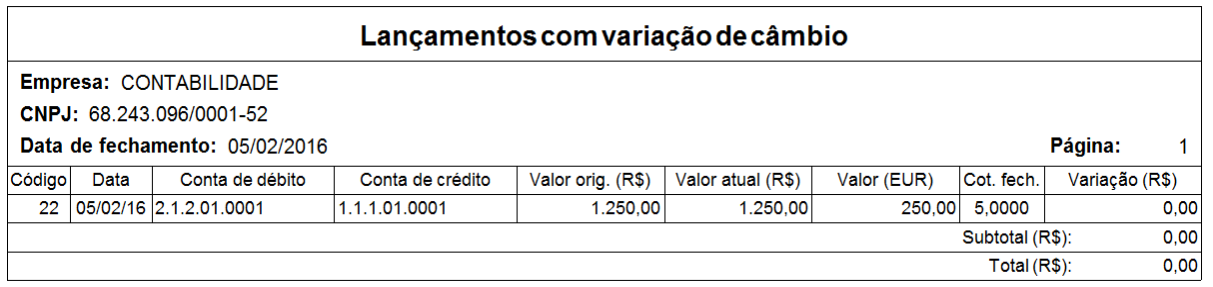
Observação:
Caso você NÃO faça o cadastro do valor da cotação da moeda, na visualização do relatório o sistema apresentará as informações na cor “amarela”
Lançamentos Contábeis com Partidas Múltiplas
Veja também os Itens:
- Efetuando Lançamentos Contábeis
- Conciliando Lançamentos Contábeis
- Importação de Dados - Lançamentos Contábeis
- Notas Explicativas dos Lançamentos Contábeis
- Alteração das Contas dos Lançamentos Contábeis
- Correção de Grupo de Lançamentos Contábeis (Partidas Múltiplas)
- Relatório para Conferência de Grupos de Lançamentos
- Importação de Dados - Lançamentos Contábeis
- Cadastrando Lançamentos Contábeis
- Importação do Extrato Bancário (*.OFX), Conciliação Bancária e Geração do Lançamento Contábil
- Conciliação de Lançamentos Contábeis
- Lançamentos Contábeis em Ordem Cronológica
- Lançamento em Moeda Estrangeira (Variação Cambial)
- Lançamentos Contábeis com Partidas Múltiplas
- Unificação de Informações no Balancete de Verificação, Razão Analítico e Lançamentos Contábeis
Para a realização de lançamentos contábeis com partidas múltiplas, você deverá acessar o menu Utilitários/Configurações do Sistema e selecionar o campo “Trabalha com lançamentos de partidas múltiplas”.
Em seguida, acesse o menu Movimentação/Lançamentos Contábeis/Cadastra.
Digite a data do lançamento, o valor da primeira conta, o histórico e o código (débito ou crédito) da conta contábil (será definida apenas uma conta, sem que haja contra partida para a mesma).
Em seguida clique no botão “Novo Lançamento”.
Digite a data do lançamento, o valor da segunda conta, o histórico e o código (débito ou crédito) da conta contábil (novamente será definida apenas uma conta, sem que haja contra partida para a mesma).
Caso você tente salvar o Lançamento de Partidas Múltiplas sem que o total do débito seja igual ao total do crédito.
O Sistema não permitirá a gravação do lançamento, apresentará o valor da diferença entre débito e crédito e abrirá a tela para preenchimento das informações do próximo lançamento
Obs: Se o valor do total do crédito for superior ao valor do total do débito, a diferença será apresentada com o sinal negativo (-) na frente.
Digite a data do lançamento, o valor da terceira conta, o histórico e o código (débito ou crédito) da conta contábil (novamente será definida apenas uma conta, sem que haja contra partida para a mesma)
Obs: se nesse momento o total de débito for igual ao total do crédito o Sistema também apresentará a diferença 0,00.
Depois de efetuado todos os lançamentos, clique em Grava.
Se total dos débitos bater com total de créditos você conseguirá salvar o lançamento contábil.
Impressão do Plano de Contas
Veja também os Itens:
- Criando um Plano de Contas
- Trabalhando com Plano de Contas
- Alteração de Plano de Contas
- Correção de Plano de Contas Consolidado
- Realizando o Mapeamento do Plano de Contas Geral para o Plano de Contas Referencial (da Receita Federal)
- Baixar ou Importar o Plano de Contas Referencial da Receita Federal
- Importar Instituição Responsável pela Manutenção do Plano de Contas Referencial (Receita Federal)
- Impressão do Plano de Contas
- Cadastrando Plano de Contas por Centro de Custo
- Impressão do Plano de Contas
- Parametrizando a Empresa - Alteração de Plano de Contas
- Plano de Contas Referencial ref. ECD no Sistema de Contabilidade
- Criação do Plano de Contas
- Importação do Plano de Contas Referencial
- Importação do Plano de Contas Referencial do SPED
- Impressão do Plano de Contas
- Importação/Criação/Cópia do Plano de Contas Padrão ou de Outra Empresa
- Plano de Contas Referencial
- Cadastro de Conta Contábil em Plano de Contas já existente no Sistema
- Alteração Plano de Contas para Situação onde não existem lançamentos efetuados no ano de alteração do mesmo
Para fazer a impressão do Plano de Contas acesse Relatórios/Plano de Contas
Será apresentada a tela para configuração da impressão do relatório, defina a configuração e clique em imprimir ou visualizar
O relatório será apresentado de acordo com a configuração realizada anteriormente.
Importação/Criação/Cópia do Plano de Contas Padrão ou de outra Empresa
Veja também os Itens:
- Criando um Plano de Contas
- Trabalhando com Plano de Contas
- Alteração de Plano de Contas
- Correção de Plano de Contas Consolidado
- Realizando o Mapeamento do Plano de Contas Geral para o Plano de Contas Referencial (da Receita Federal)
- Baixar ou Importar o Plano de Contas Referencial da Receita Federal
- Importar Instituição Responsável pela Manutenção do Plano de Contas Referencial (Receita Federal)
- Impressão do Plano de Contas
- Cadastrando Plano de Contas por Centro de Custo
- Impressão do Plano de Contas
- Parametrizando a Empresa - Alteração de Plano de Contas
- Plano de Contas Referencial ref. ECD no Sistema de Contabilidade
- Criação do Plano de Contas
- Importação do Plano de Contas Referencial
- Importação do Plano de Contas Referencial do SPED
- Impressão do Plano de Contas
- Importação/Criação/Cópia do Plano de Contas Padrão ou de Outra Empresa
- Plano de Contas Referencial
- Cadastro de Conta Contábil em Plano de Contas já existente no Sistema
- Alteração Plano de Contas para Situação onde não existem lançamentos efetuados no ano de alteração do mesmo
Para o cadastro do Plano de Contas, você conseguirá utilizar a criação automática do Plano de Contas/Cópia de Plano de Contas Padrão (internamente cadastrado no Sistema) ou copiar o Plano de contas de outra empresa
Para isso acesse o menu Manutenção>Plano de Contas>Geral>Manutenção.
Em seguida clique na seta “avança”
Em seguida clique no botão “copia plano de contas”
Será apresentada a tela para que seja definido se será copiado o Plano de Contas Padrão ou o Plano de Contas de uma outra Empresa.
- Se for definido Padrão o Sistema irá cadastrar o Plano de Contas interno do Sistema
- Se for definido de Outra Empresa, o Sistema irá abrir o campo para que você defina de qual empresa será copiado o Plano de Contas.
O Plano de Contas será criado automaticamente
.
.
Zeramento das Contas de Receitas e Despesas (com ou sem Conta Contábil Transitória)
Veja também os Itens:
- Zerando Despesas e Receitas
- Zeramento das Contas de Receitas e Despesas (com ou sem Conta Contábil Transitória)
1 - Zeramento sem utilização de Conta Transitória
Para que o Sistema faça automaticamente o Zeramento das Contas de Receita e Despesas é necessário que no Cadastro do Plano de Contas, as contas de Receitas e Despesas estejam corretamente cadastradas, selecionando a opção RESULTADO no campo Estrutura da Conta.
Obs: O Sistema irá zerar todas as contas com saldos e que em seu cadastro esteja selecionado Resultado, não realizando nenhuma alteração nas contas definidas como Ativo, Passivo e Transitória.
Para realizar o Zeramento acesse o menu Movimentação/Zeramento de Receita/Despesa.
Defina a Data dos Lançamentos que serão gerados e defina também um Lote para que em caso de consulta a esses lançamentos, eles possam ser facilmente localizados.
Observação: Só será possível definir o lote, se no meu Utilitários>Configurações do Sistema estiver definido que "Utiliza número de lote nos lançamentos contábeis"
1) Zeramento sem utilização de Conta Transitória
Na segunda aba defina o Código Reduzido da Conta Contábil para a qual serão transferidos os saldos de todas as Contas de Receitas e Despesas e em seguida defina o Código do Histórico para esses lançamentos.
Ao clicar em OK o Sistema irá gerar os lançamentos contábeis automaticamente e irá informar a quantidade de lançamentos feitos.
2 - Zeramento utilizando conta transitória
Caso ao realizar o zeramento das contas de receitas e despesas, você utilize uma conta transitória na aba Contrapartida para Zeramento, antes de utilizar a conta de resultado, o Sistema abrirá uma terceira aba de Patrimônio Líquido para que você informe a conta do Patrimônio que será utilizada depois que os zeramentos de receita e despesa sejam realizados utilizando a conta transitória.
Para consultar os lançamentos contábeis acesse o menu Movimentação/Lançamentos Contábeis/Manutenção e pesquise pelo Lote informado anteriormente, em seguida clique na seta Avança.
Serão apresentados todos os lançamentos contábeis gerados pelo Zeramento das Contas de Receitas e Despesas.
Para Visualizar o Lançamento Contábil gerado, dê duplo clique sobre o mesmo.
Nesse momento caso seja visualizado o Balancete de Verificação poderá ser observado que todas as contas de Receitas e Despesas estão com os saldos zerados e que a Conta de Resultado do Exercício possui o saldo transferidos anteriormente.
Quando houver necessidade de visualizar a Demonstração do Resultado do Exercício deverá ser realizada a Atualização de Saldos no menu Movimentação/Atualização de Saldos.
Obs: A opção Considerar lançamento de zeramento de despesa/receita NÃO deverá estar selecionada.
Para visualizar a Demonstração de Resultado acesse o menu Relatórios/Demonstração de Resultados/Automática, defina o período e peça a visualização.
SPED CONTÁBIL (Escrituração Contábil Digital - ECD)
Veja também os Itens:
- Parametrizando a ECD (Escrituração Contábil Digital)
- Realizando o Mapeamento do Plano de Contas Geral para o Plano de Contas Referencial (Receita Federal)
- Baixar ou Importar o Plano de Contas Referencial da Receita Federal
- Importar Instituição Responsável pela manutenção do Plano de Contas Referencial (Receita Federal)
- Plano de Contas Referencial referente ECD (Escrituração Contábil Digital) no Sistema Contabilidade
- Importação do Plano de Contas Referencial
- Importação do Plano de Contas Referencial do SPED
- Plano de Contas Referencial
- Importando ECD (Escrituração Contábil Digital)
- Exportação de Dados - Escrituração Contábil Digital - ECD
- Exportação de Dados - Escrituração Contábil Digital - ECD
- Parametrizando a Empresa - Informações ECD (Escrituração Contábil Digital)
- Inconsistências e Erros da ECD (Escrituração Contábil Digital)
A Escrituração Contábil Digital (ECD) é parte integrante do Projeto SPED e tem por objetivo a substituição da escrituração em papel pela escrituração transmitida via arquivo, ou seja, corresponde à obrigação de transmitir, em versão digital, os seguintes livros:
I – livro Diário e seus auxiliares, se houver;
II – livro Razão e seus auxiliares, se houver;
III – livro Balancetes Diários, Balanços e fichas de lançamento comprobatórias dos assentamentos neles transcritos.
Segundo a Instrução Normativa RFB nº 787/07, estão obrigadas a adotar a ECD:
I – em relação aos fatos contábeis ocorridos a partir de 1º de janeiro de 2008, as sociedades empresárias sujeitas a acompanhamento econômico-tributário diferenciado, nos termos da Portaria RFB nº 11.211, de 7 de novembro de 2007, e sujeitas à tributação do Imposto de Renda com base no Lucro Real.
II – em relação aos fatos contábeis ocorridos a partir de 1º de janeiro de 2009, as demais sociedades empresárias sujeitas à tributação do Imposto de Renda com base no Lucro Real.
Portanto, a partir do ano-calendário 2009, estão obrigadas ao Sped Contábil todas as sociedades empresárias tributadas pelo lucro real.
Para as outras sociedades empresárias a ECD é facultativa.
As sociedades simples e as microempresas e empresas de pequeno porte optantes pelo Simples Nacional estão dispensadas desta obrigação.
As regras de obrigatoriedade não levam em consideração se a sociedade empresária teve ou não movimento no período. Sem movimento não quer dizer sem fato contábil. Normalmente ocorrem eventos como depreciação, incidência de tributos, pagamento de aluguel, pagamento do contador, pagamento de luz, custo com o cumprimento de obrigações acessórias (como apresentação de DCTF e DIPJ), entre outras.
Como funciona
A partir do seu sistema de contabilidade, a empresa gera um arquivo digital no formato especificado no anexo único à Instrução Normativa RFB nº 787/07 (disponível no menu Legislação).
Devido às peculiaridades das diversas legislações que tratam da matéria, este arquivo pode ser tratado pelos sinônimos: Livro Diário Digital, Escrituração Contábil Digital – ECD, ou Escrituração Contábil em forma eletrônica.
Este arquivo é submetido ao Programa Validador e Assinador – PVA fornecido pelo Sped.
Faça o download do PVA e do Receitanet e instale-os em um computador ligado à internet.
Por meio do PVA do Sped Contábi, execute os seguintes passos:
I – Validação do arquivo contendo a escrituração.
II – Assinatura digital do livro pela(s) pessoa(s) que têm poderes para assinar, de acordo com os registros da Junta Comercial e pelo Contabilista.
III – Geração e assinatura de requerimento para autenticação dirigido à Junta Comercial de sua jurisdição. Para geração do requerimento é indispensável, exceto para a Junta Comercial de Minas Gerais, informar a identificação do documento de arrecadação do preço da autenticação. Verifique na Junta Comercial de sua Jurisdição como obter a identificação.
IV – Assinados a escrituração e o requerimento, faça a transmissão para o Sped.
V – Concluída a transmissão, será fornecido um recibo.
VI – Imprima-o, pois ele contém informações importantes para a prática de atos posteriores.
Ao receber a ECD, o Sped extrai um resumo (requerimento, Termo de Abertura e Termo de Encerramento) e o disponibiliza para a Junta Comercial competente. Na atual estrutura, cabe à Junta Comercial buscar o resumo no ambiente Sped. Enquanto ela não adota tal providência, ao consultar a situação, a resposta obtida será “o livro digital foi recebido pelo Sped Contábil, porém ainda não foi encaminhado para a Junta Comercial”.
Verifique na Junta Comercial de sua jurisdição como fazer o pagamento do preço para autenticação. Recebido o pagamento, a Junta Comercial analisará o requerimento e o Livro Digital.
A análise poderá gerar três situações, todas elas com o termo próprio:
a) Autenticação do livro;
b) Indeferimento; e
c) Sob exigência.
IMPORTANTE: Para que um livro colocado sob exigência pela Junta Comercial possa ser autenticado, após sanada a irregularidade, ele deve ser reenviado ao Sped. Não há necessidade de novo pagamento do preço da autenticação. Deve ser gerado o requerimento específico para substituição de livros não autenticados e colocados sob exigência.
Para verificar o andamento dos trabalhos, utilize a funcionalidade “Consulta Situação” do PVA. Os termos lavrados pela Junta Comercial, inclusive o de Autenticação, serão transmitidos automaticamente à empresa durante a consulta.
O PVA tem ainda as funcionalidades de visualização da escrituração e de geração recuperação de backup.
Autenticada a escrituração, adote as medidas necessárias para evitar a deterioração, extravio ou destruição do livro digital. Ele é composto por dois arquivos principais: o do livro digital e o de autenticação (extensão aut). Faça, também, cópia do arquivo do requerimento (extensão rqr) e do recibo de entrega (extensão rec). Todos os arquivos têm o mesmo nome, variando apenas a extensão.
Para que seja possível a geração do arquivo e exportação do Sped Contábil é necessário que a empresa tenha o Plano de Contas Referencial cadastrado corretamente.
Para verificação do cadastro do Plano de Contas Referencial, acesse o menu Manutenção>Plano de Contas>Referencial>Plano Referencia da RF>Manutenção
Observação
Todas as Contas do Plano de Contas utilizado pela empresa deverá tem uma Conta Referencial cadastrada, inclusive as contas para as quais não houve movimentação no período.
Para verificar a referenciação das contas contábeis, acesse o menu Manutenção>Plano de contas>Referencial>Mapeamento>Manutenção
 Depois de conferido o cadastro do Plano de Contas Referencial e do mapeamento das contas contábeis, acesse o menu Utilitários/Exportação de Dados/Escrituração Contábil Digital – ECD
Depois de conferido o cadastro do Plano de Contas Referencial e do mapeamento das contas contábeis, acesse o menu Utilitários/Exportação de Dados/Escrituração Contábil Digital – ECD
Preencha as informações solicitadas
Primeira aba – Principal
No Diretório para Geração do Arquivo defina um local onde deverá ser salvo o Arquivo gerado pelo Sistema.
Segunda aba – Informações Adicionais
Preencha as informações solicitadas
Terceira aba – Informações Adicionais 2
Preencha as informações Solicitadas
Quarta Aba - Informações Adicionais 3
Preencha as informações solicitadas
No campo informe o diretório do arquivo para o Registro J800 – Informações Adicionais 2 - Campo Registro J800 - Outras Informações, defina o local onde está salvo o arquivo
O Registro J800 permite que seja anexado um arquivo em formato texto RTF (Rich Text Format) na escrituração, que se destina a receber informações que devam constar do livro, tais como notas explicativas, outras demonstrações contábeis, pareceres, relatórios, etc. (esse registro não é obrigatório)
O procedimento para anexar é o seguinte:
Caso existam Contas cadastradas no Plano de Contas que não possuam Contas Referenciais vinculadas o sistema apresentará mensagem de inconsistências, questionando se deseja continuar a geração do arquivo.
Clicando em Não será apresentada a tela informando que a Exportação não foi concluída devido a inconsistências.
Em seguida o Sistema apresentará a informação contendo todas as contas contábeis que não possuem contas referenciais cadastradas.
Será necessário realizar a manutenção das contas, cadastrando as contas referenciais ou caso não tenha movimentação para as mesmas poderá ser feita a exclusão da conta no Plano de Contas.
Após corrigidas as inconsistências encontradas deverá ser gerado um novo Arquivo.
Caso as informações estejam corretamente cadastradas o Sistema apresentará a mensagem informando que a Exportação de dados foi concluída com sucesso.
Em seguida acesse o Programa do Sped Contábil instalado em sua máquina e acesse o menu Arquivo, Escrituração Contábil, Importar e busque pelo arquivo gerado pelo Sistema e salvo em sua máquina.
Importe o Arquivo.
Caso as informações cadastradas estejam corretas o Programa do Sped Contábil dará mensagem que a Importação foi concluída com êxito e questionará se Deseja fazer a validação de conteúdo agora.
Instalação do PVA
Observação:
A Instalação do PVA é de responsabilidade da empresa, portanto o suporte técnico não dará informações sobre ela, para facilitar o trabalho colocamos aqui um passo a passo de instalação, caso haja alguma dúvida favor entrar em contato com a Receita Federal.
Para Instalação do PVA acesse o Link:
http://sped.rfb.gov.br/pasta/show/1273
Defina o arquivo a ser baixado de acordo com o sistema operacional
Clique sobre o Download do Programa Sped Contábil
Clique em Donwload
Defina o local onde o Programa deverá ser Salvo.
De duplo clique no Programa Sped Contábil que foi Salvo em sua máquina e clique em Próximo
Defina o local onde será realizada a instalação
No término clique em Pronto
Para acessar o Programa do Sped Contábil, acesse o atalho criado em sua área de Trabalho.
Para importação do Arquivo gerado pelo Sistema, acesse o botão Inicia o processo de importação e validação da escrituração contábil.
LALUR - Livro de Apuração do Lucro Real
Veja também o Item:
- Escriturando o LALUR e o LACS
- Imprimindo o LALUR e o LACS
- Cadastro de Fichas para LALUR E LACS
- Cadastro de Fichas para LALUR e LACS - Detalhamento
- Cadastrando informações para o LALUR - Parte A
- Demonstração do Lucro Líquido - LACS - Parte A
- Demonstração do Lucro Líquido - LACS - Parte B
- Demonstração do Lucro Liquido - LALUR - Parte A
- Demonstração do Lucro Líquido - LALUR - Parte B
- Livro de Apuração da Contribuição Social (LACS) - Parte A
- Livro de Apuração da Contribuição Social (LACS) - Parte B
- Livro de Apuração do Lucro Real - LALUR - Parte A
- Livro de Apuração do Lucro Real - LALUR - Parte B
- Escrituração do LALUR
- LALUR - Livro de Apuração do Lucro Real
É um livro fiscal, sendo obrigatório somente para as empresas tributadas pelo imposto de renda na modalidade LUCRO REAL, conforme previsão contida no Regulamento do Imposto de Renda.
Sua função é ajustar os demonstrativos contábeis à declaração do imposto de renda com adições e exclusões ao lucro líquido do período base, apurando-se a base de cálculo do imposto de renda devido e controle de valores que devam influenciar a determinação do lucro real de períodos base futuros e que não constem da escrituração comercial.
Este Livro contém 2 partes:
PARTE “A” – é a parte onde irão discriminados os ajustes, por data, ao Lucro Real, como: despesas indedutíveis, valores excluídos, e a respectiva Demonstração do Lucro Real.
PARTE “B” – incluem-se os valores que afetarão o Lucro Real de períodos base futuros, como, por exemplo: Prejuízos a Compensar, Depreciação Acelerada Incentivada, Lucro Inflacionário Acumulado.
Em primeiro lugar é necessário acessar o menu Manutenção/Empresas/Parâmetros Adicionais da empresa – aba Informações Gerais e definir que Haverá Correção Monetária no LALUR.
Para facilitar a escrituração do LALUR, vinculando os lançamentos contábeis com os ajustes do Lucro Real, é necessário que seja acessado o menu Manutenção/Plano de Contas/Manutenção e seja definida a Conta de Resultado Atual, na segunda aba selecionado que a conta gera movimento para o LaLur.
Em seguida deverão ser selecionadas todas as contas que serão incluídas ou excluídas do LaLur, para isso defina a conta e na segunda aba selecione que a mesma gera movimento para o Lalur, selecione também Ajuste do Lucro Líquido Parte A e se a conta será incluída ou Excluída do LaLur.
O Sistema levará em consideração todos os lançamentos contábeis cadastrados utilizando as contas definidas anteriormente.
Para verificar quais os valores que serão Adicionados ou Excluídos no momento da elaboração do LaLur, acesse o menu Movimentação/Escrituração do LaLur/Parte A/Ajuste do Lucro Líquido (defina o período) /Manutenção.
Em Movimentação>Escrituração no LaLur>Demonstração do Lucro (Parte A )é possível verificar a Demonstração do Lucro Líquido
Será apresentado o Livro com todas as Adições e Exclusões feitas no período pré selecionado.
Após a realização do Zeramento das Contas de Receitas e Despesas no menu Movimentação>Zeramento de Receitas e Despesas
E atualização das Contas no menu Movimentação>Atualização de saldos
Ao visualizar a Demonstração do Resultado do Exercício Personalizada no menu Relatórios>Demonstração de Resultado do Exercício>Personalizada
Poderá ser verificado o Resultado Operacional da Empresa com as Adições e Exclusões do LaLur.
Plano de Contas Referencial
Veja também os Itens:
- Criando um Plano de Contas
- Trabalhando com Plano de Contas
- Alteração de Plano de Contas
- Correção de Plano de Contas Consolidado
- Realizando o Mapeamento do Plano de Contas Geral para o Plano de Contas Referencial (da Receita Federal)
- Baixar ou Importar o Plano de Contas Referencial da Receita Federal
- Importar Instituição Responsável pela Manutenção do Plano de Contas Referencial (Receita Federal)
- Impressão do Plano de Contas
- Cadastrando Plano de Contas por Centro de Custo
- Impressão do Plano de Contas
- Parametrizando a Empresa - Alteração de Plano de Contas
- Plano de Contas Referencial ref. ECD no Sistema de Contabilidade
- Criação do Plano de Contas
- Importação do Plano de Contas Referencial
- Importação do Plano de Contas Referencial do SPED
- Impressão do Plano de Contas
- Importação/Criação/Cópia do Plano de Contas Padrão ou de Outra Empresa
- Plano de Contas Referencial
- Cadastro de Conta Contábil em Plano de Contas já existente no Sistema
- Alteração Plano de Contas para Situação onde não existem lançamentos efetuados no ano de alteração do mesmo
Plano de contas Referencial
Cadastro de Plano de contas Referencial
Todas as contas contábeis com movimento obrigatoriamente devem conter as informações de referência com o plano de contas da Receita Federal.
Com esta correspondência criada, a Receita Federal terá as informações dos saldos da empresa diretamente nas contas em que ela espera receber esta informação.
Cada tipo de empresa possui um plano de contas referencial particular, e hoje a receita reconhece 10 tipos de entidades a serem referenciadas.
1 – PJ em Geral
2 – PJ em Geral – Lucro Presumido
3 – Financeiras
4 – Seguradoras
5 – Imunes e Isentas em Geral
6 – Imunes e Isentas – Financeira
7 – Imunes e Isentas – Seguradoras
8 – Entidades Fechadas de Previdência Complementar
9 – Partidos Políticos
10 – Financeiras – Lucro Presumido
Será apresentado a tela de cadastro do plano Referencial, seleciona a opção FUNÇÃO EXTRA 2 e baixe o plano referencial desejado.
Caso não queira utilizar os Planos de contas disponibilizados pelo sistema poderá fazer a importação do mesmo através de arquivo. Acessar o Menu Manutenção> Plano de Contas> Referencial>Plano Referencial da RF>Manutenção - Função Extra 1- Importar Plano de Contas de Contas Referencial.
Indicar a Entidade responsável e o local do arquivo.
O Sistema abrirá a tela para que seja definido o local onde está salvo o Plano de Contas Referencial.
Defina o local (gerado quando fez a instalação do validador), C:\Program Files\Programas_SPED (escolha o Plano de Contas Referencial que deverá ser importado).
Cadastro do Plano Referencial em Lote
Caso no Plano de Contas da Empresa existam várias contas que terão vínculo com uma mesma Conta Referencial, esse cadastro poderá ser realizado em Lote.
Para isso acesse o Menu Manutenção>Plano de contas>Referencial>Mapeamento>Manutenção e em seguida clique no botão “Função Extra 2 – Cadastrar Plano de Contas Referencial em Lote”.
Será apresentada a tela para que seja definido:
a – Código da Instituição
b – Conta Referencial
c – Intervalo de Contas que terão vínculo com a Conta Referencial cadastrada
Obs: Caso as contas a serem selecionadas não estejam em sequência, clique em Seleciona Contas Alternadas, em seguida clique no botão Pesquisa e segurando a tecla Ctrl (do teclado) acionada selecione as contas desejadas.
Após baixar o plano de contas, acesse o menu MANUTENÇÃO>PLANO DE CONTAS>REFERENCIAL>MAPEAMENTO> MANUTENÇÃO para realizar o mapeamento das contas referenciais com o plano de contas da empresa (DE/PARA). TODAS as contas com movimentação devem ser mapeadas.
- Instituição Responsável: Se refere a qual tipo de plano de contas referencial foi baixado para a empresa na tela de PLANO DE CONTAS DA RF no passo anterior.
- Conta Contábil: é a conta do plano de contas da empresa.
- Conta Referencial: corresponde a conta do plano referencial que possui equivalência a conta contábil do plano da empresa.
Após executados esses procedimentos o encerramento do exercício deve ser efetuado e posteriormente a geração da ECD do período para a entrega.
Implantação de Saldo das Contas Contábeis
Veja também os Itens:
- Atualizando Saldo das Contas
- Imprimindo Ficha para Conferência de Saldos
- Atualização de Saldo das Contas
- Implantação de Saldo das Contas Contábeis
- Relatório de Saldos por Centro de Custo
- Relatório de Saldo por Centro de Custo
- Relatório de Orçamento Contábil - Saldos Previsto X Realizados
- Implantação de Saldos das Contas Contábeis
- Implantação de Saldo das Contas Contábeis
- Implantação de Saldo das Conta Contábeis
- Parametrizando a Empresa - Implantação de Saldos
Caso a empresa tenha saldos Iniciais e/ou saldos Finais para início da movimentação, inicialmente é necessário ter definido a data no menu Manutenção/Empresas/Parâmetros Adicionais da Empresa
Na aba Implantação de Saldos deverá ser informado o mês e o ano da Implantação dos Saldos.
Se você vai implantar Saldos do final do exercício de 2022, para iniciar os lançamentos 2023, defina “Saldo Base” “2023”,caso a empresa inicie em uma data diferente deve informar o mês que antecede o primeiro lançamento, exemplo: Janeiro > inicia a movimentação em fevereiro.
Obs 1:
Se o mês e o ano estiver informado nesta aba o sistema irá bloquear a atualização de Saldo e os lançamentos contábeis com data menor ou igual a essa informada.Se não for definido a data o menu Movimentação/Implantação de Saldos ficará desabilitado.
Obs 2:
Ao clicar no botão o sistema irá verificar se a tabela de plano de contas foi criada para este ano, se não foi ele perguntará se você deseja que ela seja criada neste momento. Por isso certifique-se que está informando o ano corretamente.
Obs 3:
O Plano de Contas deverá ser colocado no mesmo período em que os saldos serão implantados.
Em seguida acesse o menu Movimentação/Implantação de Saldos
Será apresentada a tela para que seja realizada a Implantação do Saldo de cada Conta Contábil, informe o Código Reduzido da Conta e o valor do Saldo existente no período definido nos Parâmetros Adicionais da Empresa.
Caso a empresa precise enviar o Registro I157 para o ECD é necessário preencher Relação das Contas Anteriores : Conta anterior, Centro de custo, Natureza, Saldo anterior.
O saldo implantado será demonstrado no sistema nos relatórios como Saldo anterior.
Obs: Caso seja necessário fazer a correção do saldo implantado voltar no Menu Movimentação> Implantação de saldos e selecionar a conta para a correção. O sistema trará a conta com saldo e basta fazer a correção do saldo e na sequência fazer a Atualização de saldos do período.
Cadastro de Conta Contábil em Plano de Contas já existente no Sistema
Veja também os Itens:
- Criando um Plano de Contas
- Trabalhando com Plano de Contas
- Alteração de Plano de Contas
- Correção de Plano de Contas Consolidado
- Realizando o Mapeamento do Plano de Contas Geral para o Plano de Contas Referencial (da Receita Federal)
- Baixar ou Importar o Plano de Contas Referencial da Receita Federal
- Importar Instituição Responsável pela Manutenção do Plano de Contas Referencial (Receita Federal)
- Impressão do Plano de Contas
- Cadastrando Plano de Contas por Centro de Custo
- Impressão do Plano de Contas
- Parametrizando a Empresa - Alteração de Plano de Contas
- Plano de Contas Referencial ref. ECD no Sistema de Contabilidade
- Criação do Plano de Contas
- Importação do Plano de Contas Referencial
- Importação do Plano de Contas Referencial do SPED
- Impressão do Plano de Contas
- Importação/Criação/Cópia do Plano de Contas Padrão ou de Outra Empresa
- Plano de Contas Referencial
- Cadastro de Conta Contábil em Plano de Contas já existente no Sistema
- Alteração Plano de Contas para Situação onde não existem lançamentos efetuados no ano de alteração do mesmo
Para cadastrar uma conta contábil em um Plano de Contas já cadastrado no Sistema acesse o menu Manutenção/Plano de Contas/Geral/Manutenção – clicar na seta avança para visualizar o Plano de Contas já cadastrado no Sistema.
Verifique o Grupo a que pertencerá a nova Conta Contábil e em seguida verifique qual foi a última conta analítica cadastrada para o grupo.
Em seguida Clique no Botão “Novo”, será aberta a tela para inclusão de Conta Contábil, digite o próximo número da conta analítica do grupo e em seguida a Descrição da Conta Contábil.
Ao clicar em Salvar o Plano de Contas apresentará a nova Conta Contábil cadastrada.
Obs.: Essa instrução é para inserir uma conta em um grupo já existente, se for cadastrar um grupo de contas inteiro terá que iniciar o cadastro desde o 1º nível.
DVA - Demonstração do Valor Adicionado
Veja também os Itens:
- Parametrizando a DVA (Demonstração de Valor Adicional)
- Imprimindo a Demonstração de Valor Adicional (DVA)
- DVA - Demonstração do Valor Adicionado
A Demonstração do Valor Adicionado (DVA) é o informe contábil que evidencia, de forma sintética, os valores correspondentes à formação da riqueza gerada pela empresa em determinado período e sua respectiva distribuição.
Obviamente, por se tratar de um demonstrativo contábil, suas informações devem ser extraídas da escrituração, com base nas Normas Contábeis vigentes e tendo como base o Princípio Contábil da Competência.
A riqueza gerada pela empresa, medida no conceito de valor adicionado, é calculada a partir da diferença entre o valor de sua produção e o dos bens e serviços produzidos por terceiros utilizados no processo de produção da empresa.
A utilização do DVA como ferramenta gerencial pode ser resumida da seguinte forma:
1) como índice de avaliação do desempenho na geração da riqueza, ao medir a eficiência da empresa na utilização dos fatores de produção, comparando o valor das saídas com o valor das entradas, e
2) como índice de avaliação do desempenho social à medida que demonstra, na distribuição da riqueza gerada, a participação dos empregados, do Governo, dos Agentes Financiadores e dos Acionistas.
O valor adicionado demonstra, ainda, a efetiva contribuição da empresa, dentro de uma visão global de desempenho, para a geração de riqueza da economia na qual está inserida, sendo resultado do esforço conjugado de todos os seus fatores de produção..
A Demonstração do Valor Adicionado, que também pode integrar o Balanço Social, constitui, desse modo, uma importante fonte de informações à medida que apresenta esse conjunto de elementos que permitem a análise do desempenho econômico da empresa, evidenciando a geração de riqueza, assim como dos efeitos sociais produzidos pela distribuição dessa riqueza.
Para cadastrar a Demonstração do Valor Adicionado, acesse o menu Manutenção>Relatórios>DVA
Serão apresentadas todas as descrições de acordo com o layout da DVA, mas a qualquer momento o usuário pode acrescentar ou excluir descrições. Informe para cada descrição apresentada, qual será a conta contábil que terá seu valor descarregado naquela Descrição
Obs:ervação
Nesse momento poderá ser feito o cadastro de uma nova descrição que ainda não conste no Relatório, para isso bastará clicar no botão “Novo”
Ao pedir para Imprimir/Visualizar o Relatório, o mesmo será apresentado de acordo com o que vou cadastrado anteriormente
Alteração Plano Contas para situação onde não existem lançamentos efetuados no ano de alteração do mesmo
Veja também os Itens:
- Criando um Plano de Contas
- Trabalhando com Plano de Contas
- Alteração de Plano de Contas
- Correção de Plano de Contas Consolidado
- Realizando o Mapeamento do Plano de Contas Geral para o Plano de Contas Referencial (da Receita Federal)
- Baixar ou Importar o Plano de Contas Referencial da Receita Federal
- Importar Instituição Responsável pela Manutenção do Plano de Contas Referencial (Receita Federal)
- Impressão do Plano de Contas
- Cadastrando Plano de Contas por Centro de Custo
- Impressão do Plano de Contas
- Parametrizando a Empresa - Alteração de Plano de Contas
- Plano de Contas Referencial ref. ECD no Sistema de Contabilidade
- Criação do Plano de Contas
- Importação do Plano de Contas Referencial
- Importação do Plano de Contas Referencial do SPED
- Impressão do Plano de Contas
- Importação/Criação/Cópia do Plano de Contas Padrão ou de Outra Empresa
- Plano de Contas Referencial
- Cadastro de Conta Contábil em Plano de Contas já existente no Sistema
- Alteração Plano de Contas para Situação onde não existem lançamentos efetuados no ano de alteração do mesmo
Para criar um Plano de Contas no Sistema de Contabilidade, deverá primeiramente conferir nos parâmetros da empresa se os níveis e dígitos estão de acordo com o plano que deseja criar, para tanto, basta acessar o menu Manutenção>Empresas>Parâmetros adicionais da Empresa, aba ‘Informações Gerais’ nos campos ‘níveis’ e ‘número de dígitos utilizados no Plano de Contas’.
Em seguida, definir no sistema o ano em que pretende criar o novo plano de contas.
Acesse, por fim, o menu Manutenção>Plano de Contas>Geral>Manutenção, avance a tela de seleção,
Na próxima tela, clicar sobre a Função Extra 2 ‘Copia plano de contas’
Essa opção permite que defina um plano de contas padrão, ou que copie o plano de uma outra empresa que já esteja no sistema, nesse caso o sistema abrirá o campo para você definir qual é a empresa que o Plano de Contas será copiado.
Também é possível criar um plano de contas totalmente novo, cadastrando conta a conta, ou incluir e excluir contas dos planos padrão e de outra empresa.
Cadastrando Empresa
Veja também os Itens:
- Cadastrando Empresas
- Parametrizando a Empresa
- Realizando Operações por Grupo de Empresas
- Criando Empresas Modelo
- Definindo Empresa
- Importação/Criação/Cópia do Plano de Contas Padrão ou de Outra Empresa
- Cadastrando Empresas
Se você já trabalha com qualquer outro sistema nosso, portanto, tendo cadastrado suas empresas, ao entrar no menu Manutenção/Empresas/Dados Cadastrais, encontrará aquelas empresas que cadastrou. Isso acontece porque o arquivo de empresas é comum a todos os nossos sistemas. Nesse caso, você precisará cadastrar apenas suas "novas empresas".
Para cadastrar suas empresas entre em Manutenção/Empresas/Dados Cadastrais/Cadastra ou em Manutenção/Empresas/Dados Cadastrais/Manutenção e clique no botão "Novo". Na tela que se abrir, forneça todas as informações.
E atenção para o seguinte: Depois de gravar as informações dos dados cadastrais da empresa, o nome abreviado NÃO poderá ser alterado, pois é através dele que as informações da empresa são identificadas dentro do banco de dados do sistema. Portanto, procure escolher um nome abreviado que realmente identifique a empresa que está sendo cadastrada.
É importante que você informe o tipo de estabelecimento: Único, Matriz ou Filial.
Tratando-se de Matriz e filiais, o sistema oferece a opção de centralização da transferência para a contabilidade e do recolhimento dos tributos federais na Matriz. Esses critérios poderão ser descritos nos Parâmetros Adicionais da Empresa, descrito no item Parametrizando a Empresa.
Devido a existência de empresas inativas no cadastro, para facilitar a identificação da empresa a ser definida, foi incluído a opção de mostrar apenas as empresas "ativas". Para este fim, o usuário deve marcar previamente para cada empresa a sua situação.
Se você informar o e-mail ou a home-page da empresa, o título desses campos ficarão na cor azul. Clicando sobre eles, o sistema abrirá o seu navegador da internet ou seu programa de e-mails, sem que você precise abrir outro aplicativo.
Você poderá inserir também, o logotipo da empresa, para que em determinados relatórios em modo Gráfico, ele seja impresso. Para isto, basta e escanear o logotipo criando um arquivo com extensão BMP e abrir este arquivo através do botão - Máquina Fotográfica (levando o cursor até ele você lerá “Clique se desejar carregar uma foto”).
Você pode configurar também como os e-mails do sistema serão enviados: se será utilizado o gerenciador de e-mail padrão instalado ou o próprio sistema se encarrega de enviar o e-mail diretamente (onde será necessário dados para autenticação). Caso opte por usar o gerenciador de e-mail padrão o sistema trará a opção de Mostrar tela do gerenciador de e-mails disponível para seleção quando for efetuado algum envio de e-mail pelo sistema.
Caso opte por não usar o gerenciador de e-mail (ou seja, opte por Envia e-mail diretamente), o sistema irá requerer dados para efetuar a autenticação (as informações em Configuração de e-mail direto serão necessárias):
Obs.: Com a opção Envia e-mail diretamente selecionada, é obrigatório a informação do e-mail da empresa:
1) Usuário (login do e-mail): Usuário utilizado para efetuar logon na conta de e-mail, ou seja, o seu login.
2) Senha do e-mail: Senha do e-mail que está sendo configurado.
3) Servidor SMTP (Simple Mail Transfer Protocol): Servidor de envio SMTP (utilizado para enviar mensagens).
4) Porta: Porta do servidor SMTP.
5) Protocolo: Protocolo utilizado para segurança na comunicação e transmissão das mensagens.
Caso o usuário utilize um provedor de e-mails comum (como GMail, Hotmail, Yahoo, etc), o Sistema traz a opção de se carregar as informações do SMTP, Porta e Protocolo desses provedores. Para isso clique em Carregar configuração padrão. Irá aparecer a tela a seguir:
Caso seu provedor esteja na lista, selecione-o e clique em OK. O sistema irá preencher os campos SMTP, Porta e Protocolo conforme o tipo de provedor escolhido.
Importante: O sistema irá considerar como remetente dos e-mails o usuário logado, caso este possua os dados para o envio de e-mail informados, ou seja, os campos E-mail do usuário, Usuário (login do e-mail), Senha do e-mail. Caso contrário o sistema irá utilizar os dados informados no cadastro da empresa.
Ao término da configuração é possível enviar um e-mail teste a fim de se verificar se os dados informados são válidos. Para isso clique em Testar envio de e-mail. Caso os dados informados estejam corretos você receberá uma mensagem "E-mail de teste enviado com sucesso". Apenas neste caso, o remetente e o destinatário do e-mail serão ambos o e-mail cadastrado na aba Localização.
Em caso de dúvidas quanto aos dados a serem fornecidos para a opção Envia e-mail diretamente contate o técnico de TI de sua empresa ou outro profissional responsável pela configuração de sua conta no seu gerenciador de e-mails.
Após informar os dados da empresa, vá ao menu Movimentação/Definir Empresa, posicione o cursor sobre a empresa que cadastrou e clique no botão OK. O sistema dirá que a empresa não está inicializada e perguntará se você deseja inicializá-la. Informando que "Sim" o sistema abrirá a tela para você definir os Parâmetros Adicionais da Empresa.
Quando você acessar o menu Manutenção/Empresas/Dados Cadastrais/Manutenção verá, além dos botões comuns de todas as telas como Novo, Edita, Visualiza, Elimina, o botão:
Esse botão elimina a Empresa de Todos os Sistemas A função desse botão é eliminar todos os dados referentes à empresa selecionada EM TODOS OS SISTEMAS. A diferença entre ele e o botão elimina é que o botão elimina, apenas apaga os dados da empresa no sistema em questão portanto, se você executar a função desse botão, você verá que a empresa continuará no cadastro de empresas caso você possua dados dessa empresa em outro sistema.
Unificação de informações no Balancete de Verificação, Razão Analítico e Lançamentos Contábeis
Veja também os Itens:
- Efetuando Lançamentos Contábeis
- Conciliando Lançamentos Contábeis
- Importação de Dados - Lançamentos Contábeis
- Notas Explicativas dos Lançamentos Contábeis
- Alteração das Contas dos Lançamentos Contábeis
- Correção de Grupo de Lançamentos Contábeis (Partidas Múltiplas)
- Relatório para Conferência de Grupos de Lançamentos
- Importação de Dados - Lançamentos Contábeis
- Cadastrando Lançamentos Contábeis
- Importação do Extrato Bancário (*.OFX), Conciliação Bancária e Geração do Lançamento Contábil
- Conciliação de Lançamentos Contábeis
- Lançamentos Contábeis em Ordem Cronológica
- Lançamento em Moeda Estrangeira (Variação Cambial)
- Lançamentos Contábeis com Partidas Múltiplas
- Unificação de Informações no Balancete de Verificação, Razão Analítico e Lançamentos Contábeis
Veja também os Itens:
- Impressão do Razão Analítico
- Impressão do Razão Analítico
- Geração do Razão Auxiliar em Excel
- Unificação de Informações no Balancete de Verificação, Razão Analítico e Lançamentos Contábeis
Comunicação na visualização entre os relatórios contábeis (Balancete de Verificação, Razão Analítico e Lançamentos Contábeis.).
Através do Sistema Contábil será possível visualizar os Balancetes de Verificação e Razão Analítico com as informações unificadas.
Para que você consiga realizar essa unificação deverá primeira fazer a inclusão das contas já referenciadas para a entrega da ECD- Escrituração Contábil Digital, para isso acesse o menu Relatórios>Balancete de Verificação.
Preencher a data e marcar o check box ” Exibir Contas Referenciais” e visualizar.
Nesse momento além de conseguir visualizar as contas já referenciadas, quando PASSAR O CURSOR sobre qualquer conta contábil será exibida a função “ Acessar Razão Analítico”.
Imediatamente o Sistema abrirá o Relatório Razão Analítico da conta definida
No relatório Razão Analítico quando PASSAR O CURSOR novamente por cima da conta será exibida a função “Visualizar ou Alterar Lançamento” onde poderá conferir ou até mesmo corrigir o lançamento caso seja necessário.
Conciliação Automática das Contas Contábeis
Conciliação Automática das Contas Contábeis
Nesta rotina o Sistema faz a comparação dos lançamentos contábeis para conciliar automaticamente as conta contábeis.
Para realizar a Conciliação Automática das Contas Contábeis, acesse o menu Movimentação>Conciliação>Contas Contábeis, informe o código reduzido da conta ou a conta contábil e em seguida informe o período e clique para visualizar os lançamentos
Na barra de ferramentas foi incluído um botão Conciliação Automática → após clicar nesta função o sistema apresentará uma tela para configuração.
Selecione a partir de qual parâmetro a conciliação deverá ser realizada. As configurações Principais são obrigatórios, as variáveis comparativas não é obrigatório.
Quando check box “Suprimir contra partida dos lançamentos” estiver selecionado, o usuário poderá checar a opção “Considerar o Saldo Final da Conta para conciliar os lançamentos". Para está opção o sistema verificará somente o saldo final considerando os valores crédito e débitos.
O sistema também disponibiliza um relatório com as inconsistências, este pode ser visualizado clicando no botão na barra de ferramentas ou após a conciliação automática que o sistema pergunta se deseja visualizar as inconsistências.
Na barra de ferramentas também é possível visualizar o relatório com a Composição de Saldo de Conta.
Consta as três opções para conferência.
Após finalizar a conferência é necessário clicar para ok para gravar a conciliação.
Obs.: se clicar no X para fechar as alterações não serão salvas.
Configurações da Conciliação Automática
O sistema fará a comparação dos valores dos lançamentos a créditos X débitos
Data:
- Quando a natureza da conta for Credora (Contas a Pagar, Fornecedores) o lançamento a crédito tenha data anterior ao lançamento a débito;
- Quando a natureza da conta for Devedora (Contas a Receber, Clientes) o lançamento a débito tenha data anterior ao lançamento a crédito.
Número de Documentos:
O sistema fará a Conciliação dos Lançamentos utilizando como parâmetro o número do documento e os valores dos lançamentos a créditos X débitos.
Considerar o Saldo Final da Conta para conciliar os lançamentos.:
Quando o saldo final da conta no período selecionado for 0 (zero) todos os lançamentos do período devem ser marcados como conciliados.
Verifica Valores Agrupados:
Na impossibilidade de marcação da conciliação com base nos lançamentos individuais, deve ser comparada a soma dos valores dos lançamentos de cada natureza(débito X crédito)
Exportação do Pagamento do Contas a Pagar de Imposto Retido na Notificação de Recebimento (CC) e Pago no Sistema Financeiro (FN) para o Sistema de Contabilidade
Se a Empresa faz o cadastro de Notificações de Recebimento (NR) no Sistema Controle de Compras, com Impostos Retidos gerando a Contas a Pagar desse Imposto no Sistema Financeiro e precisa que a informação do:
- número do documento
- Origem
- Fornecedor
Seja incluído no Histórico do Lançamento Contábil, quando a Conta a Pagar (referente ao Impostos Retido) for quitada deverá no Sistema Financeiro, acessar o menu Manutenção>Empresas>Parâmetros Adicionais da Empresa
Na aba Integração do Sistema Financeiro, selecione a opção Informação da Nota no Imposto
1) Você deverá realizar o cadastro do Imposto Retido no menu Manutenção>Fornecedores>Impostos Retidos, conforme instruções do item
2) Será necessário que você tenha realizado a integração do Sistema Controle de Compras com o Sistema Financeiro no menu Manutenção>Empresas>Parâmetros Adicionais da Empresa
Aba Integração
3) Ao cadastrar a Notificação de Recebimento, que contenha o Imposto Retido.
Deverá ser gerada a Duplicata (Conta a Pagar no Sistema Financeiro), referente ao Imposto Retido na Notificação de Recebimento
4) Na integração do Sistema Controle de Compras com o Sistema Financeiro, serão geradas todas as Contas a Pagar,
- referente ao total da notificação de recebimento
- referente aos impostos retidos
5) O Sistema Financeiro deverá estar integrado com o Sistema de Contabilidade, no menu Manutenção>Empresas>Parâmetros Adicionais da Empresa
Aba Integração
Verifique quais as informações que você deseja que constem no Complemento do Histórico do Lançamento Contábil
6) Deverá também realizar a correta exportação de dados para o Sistema de Contabilidade você dever ter feito a integração do Sistema Financeiro com o Sistema Contabilidade no menu Manutenção>Tabelas>Contas Contábeis
- Cliente
- Fornecedores
- Bancos
- Tipos de Movimentos
- Impostos Retidos
7) A Conta a Pagar do Fornecedor será baixada no Sistema Financeiro
8) Quando você acessar o menu Relatórios>Planilha Contábil, para verificar os Lançamentos Contábeis oriundos do Sistema Financeiro, conseguirá visualizar o Complemento do Histórico com as Informações referente a Notificação de Recebimento que deu origem àquele Imposto Retido
No Histórico do Lançamento Contábil do Pagamento do Contas a Pagar do Imposto Retido, constará além das informações referente ao Imposto Retido, também, as informações referente a Notificação de Recebimento que deu origem ao Contas a Pagar referente àquele Imposto Retido
9) Quando for realizada a Exportação do Sistema Financeiro para o Sistema de Contabilidade, será exportada também as informações da Nota, como:
- número do documento
- nome do fornecedor/cliente
Reabertura do Exercício
A Reabertura do Exercício será sempre feita através das exclusões dos lançamentos contábeis cadastrados para o Encerramento do mesmo (zeramento de receitas e despesas da Empresa)
Portanto, para realizar a Reabertura do Exercício deverão ser excluídos os lançamentos contábeis gerados no encerramento do exercício.
A tela a seguir demonstra a quantidade de lançamentos contábeis gerados em um Encerramento de Exercício.
Para excluir os Lançamentos Contábeis gerados, acesse o menu Movimentação>Lançamentos Contábeis>Manutenção
Caso tenha utilizado lote para identificar os lançamentos poderá filtrar pelo nome do lote para identificar os lançamentos que serão excluídos.
Caso não tenha utilizado o nome do lote os lançamentos que serão excluídos poderão ser identificados através da coluna Zeramento, que estará preenchida com a letra "S" (sim).
Todos os lançamentos que estão com a letra “S” deverão ser excluídos.
Após a exclusão dos lançamentos deverá ser efetuada novamente a atualização de saldos.
Selecionar o período a ser reaberto e desmarcar a opção “Considerar lançamento de zeramento de despesa/receita” e clicar em OK.
Após esses procedimentos o período estará Aberto.
Demonstrações Contábeis Consolidadas de Grupo Empresarial
O objetivo final é a emissão de Relatórios Consolidados do Balanço Patrimonial e Demonstração do Resultado do Exercício de Grupo Empresarial, mas são necessários alguns requisitos para que isso seja possível, que são estes:
- Definição da Empresa Holding e das empresas nas quais ela participa como sócia, ou acionista, bem como o percentual de sua participação (pode ser obtido no cadastro de sócios);
- Definição do Plano de Contas da Consolidação que poderá ser o mesmo da Holding, com a exclusão do último nível, passando o nível acima a assumir a função de analítico;
- Compatibilização do Plano de Contas das empresas nas quais a holding participa, com o Plano de Contas da Consolidação, podendo ser feita uma refenciação, se necessário, ou a manutenção da igualdade do plano de contas no nível sintético de todas as empresas consolidadas;
- Confirmação de que foi finalizada a contabilidade (apurado o resultado o obtido o balanço patrimonial) das empresas nas quais a holding participa, bem como de suas filiais (se houverem), para o período das demonstrações contábeis que serão emitidas;
- Com base no Plano de Contas da Consolidação e sua refenciação, carregamento de tela com a soma dos saldos das contas do Balanço Patrimonial consolidado na data da consolidação;
- Campos para ajustes, ou exclusão total de valores de saldos dessas contas;
- Com base no Plano de Contas da Consolidação e sua refenciação, carregamento de tela com a soma dos movimentos das contas da Demonstração de Resultado do período a ser consolidado;
- Campos para ajustes, ou exclusão total de valores de movimentos dessas contas.
- Concluídos os requisitos, emitir os relatórios:
1. do Balanço Patrimonial e Demonstração do Resultado do Exercício Consolidados; e
2. dos ajustes e exclusões feitos no processo de consolidação.
Na aba Conglomerados Econômico informe
Informe a conta contabil que irá carregar o Valor do Aglutinado.
No campo Empresas Detentoras das Parcelas do Valor Eliminado, informe o código da empresa detentora, valor a ser eliminado e a situação (Devedor/Credor).
Ao selecionar o botão novo, irá abrir uma nova tela para informar as Empresas Contrapartes das Parcelas do Valor Eliminado Total.
Consolida Relatório Grupo de Empresas
Para que seja possível parametrizar a consolidação dos relatórios, as empresas deverão fazer parte do mesmo Grupo de Empresas;
Para parametrizar as empresas acessar - Manutenção> Empresas> Parâmetros Adicionais - deverá flegar "Consolida Relatórios Grupo de Empresas" e depois escolher o grupo que deseja consolidar o Plano de Contas;
Depois de parametrizado as contas das empresas irão ficar iguais, as contas já existentes com o mesmo número e descrições diferentes não serão modificadas;
A partir do momento que for parametrizada todas as novas contas criadas em uma empresa do grupo será replicado nas demais empresas;
Será possível visualizar o Balancete de Verificação consolidado;
OBS: As contas com números iguais e descrições diferentes não serão somadas, essas contas serão demonstradas no relatório separadamente, contas que serão consolidadas são as que possuem o mesmo número e a mesma descrição.
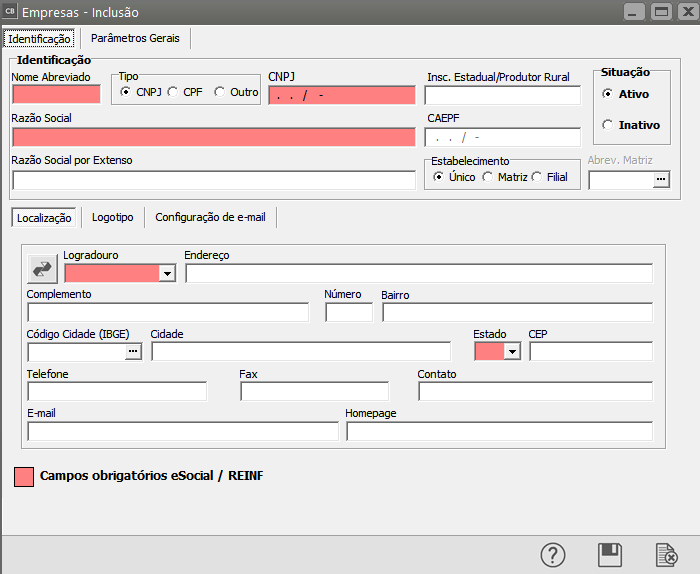
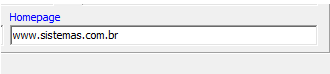
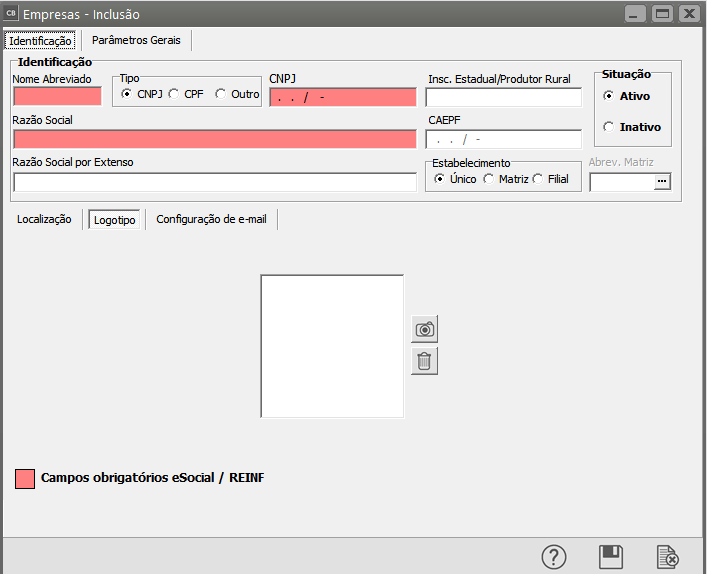
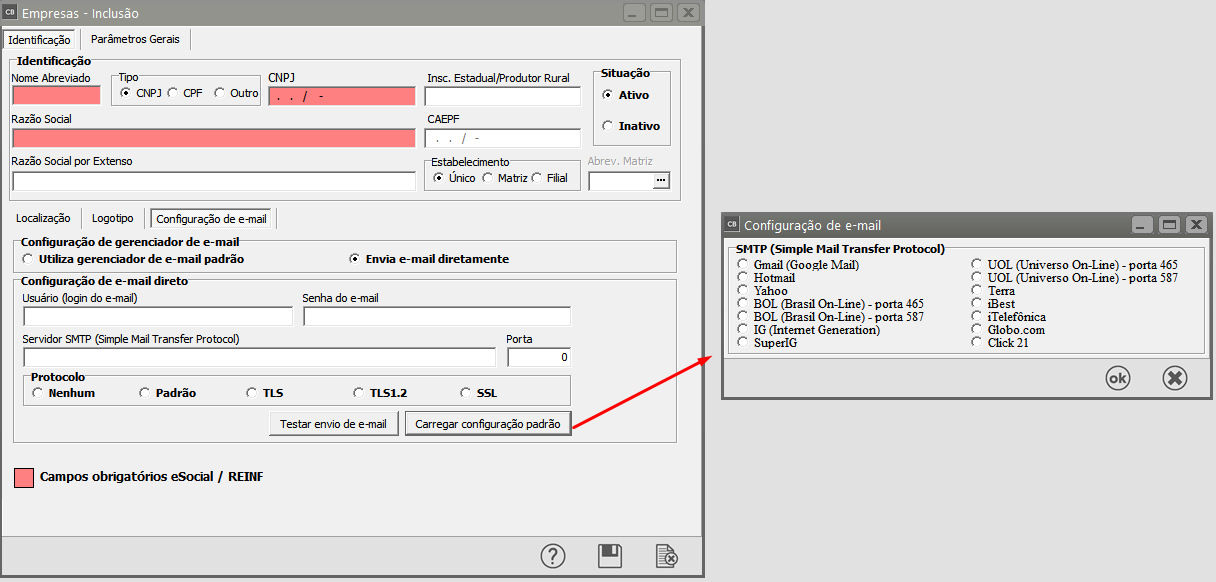
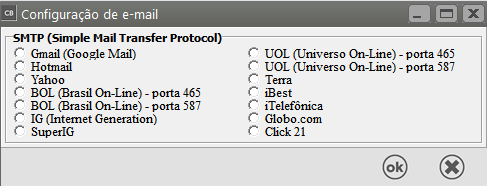


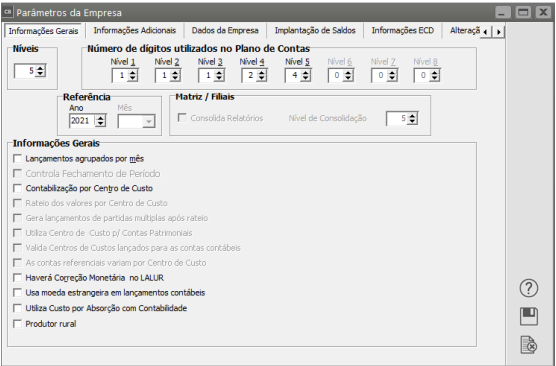
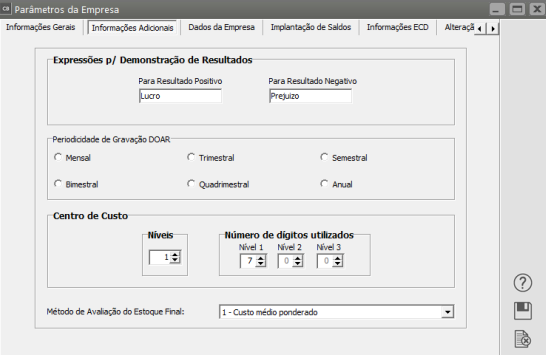
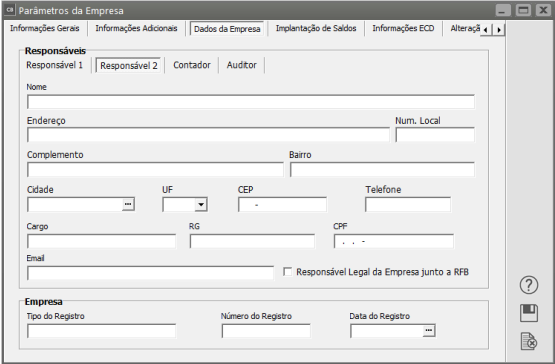
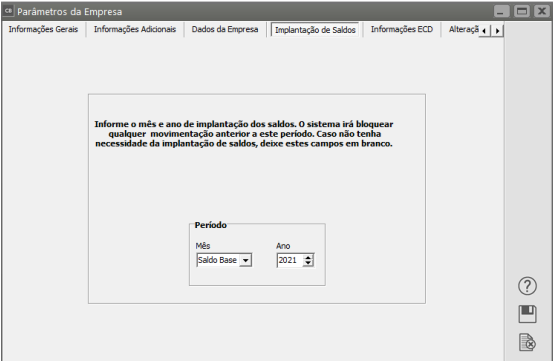
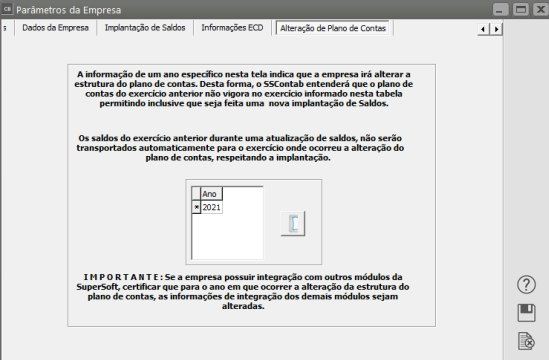

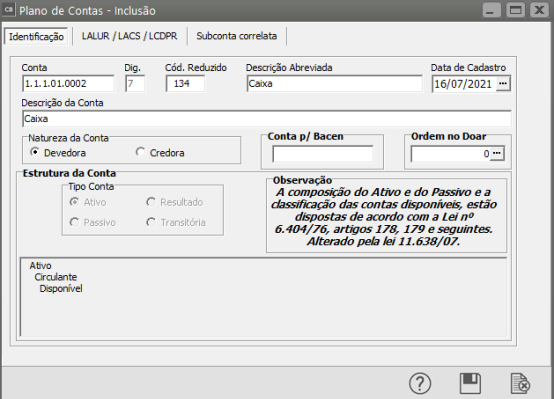
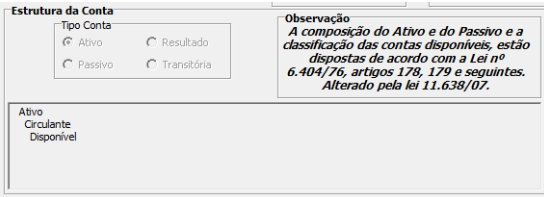
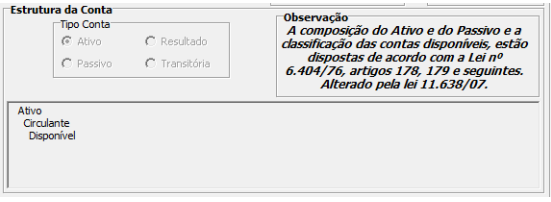
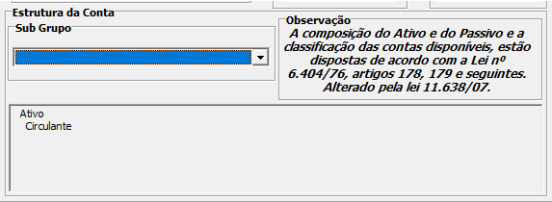
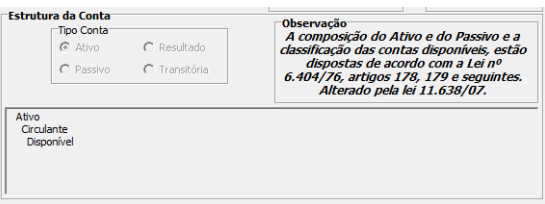
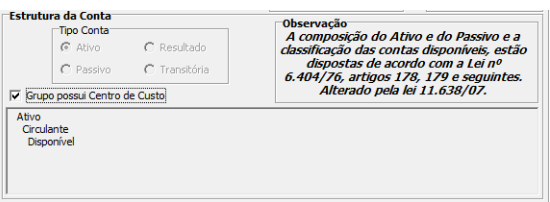

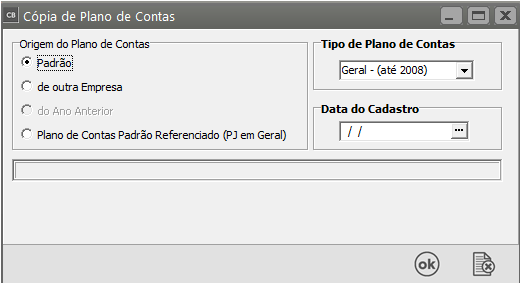
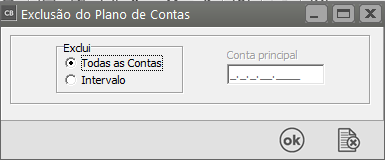
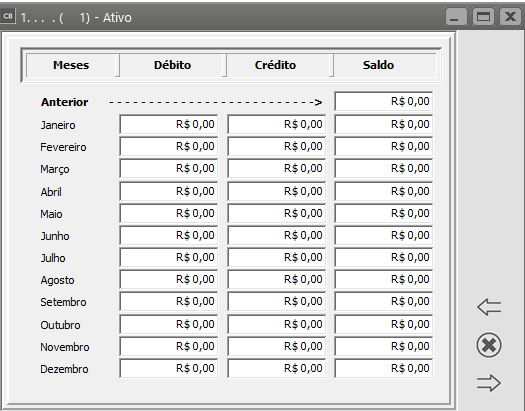
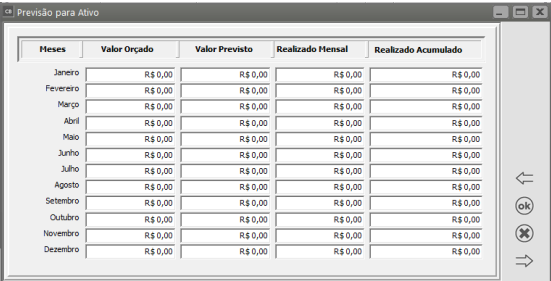

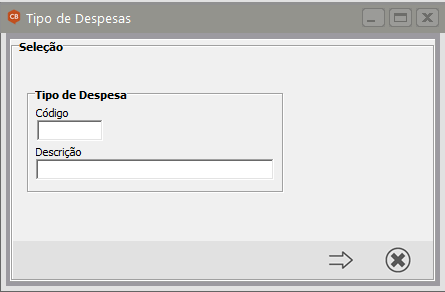
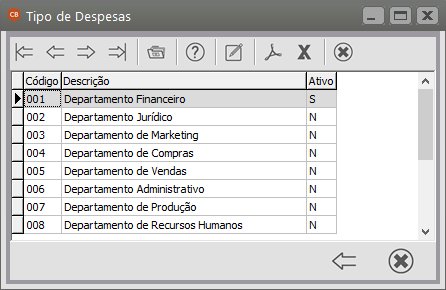
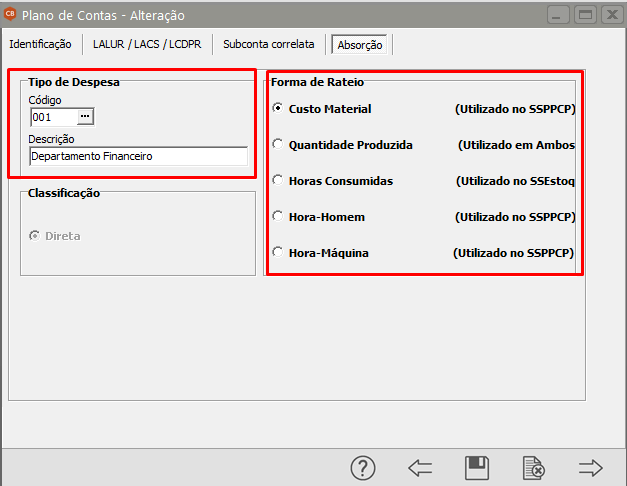
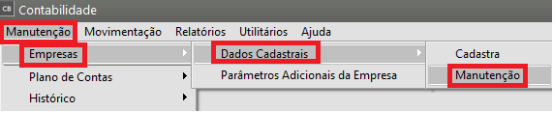
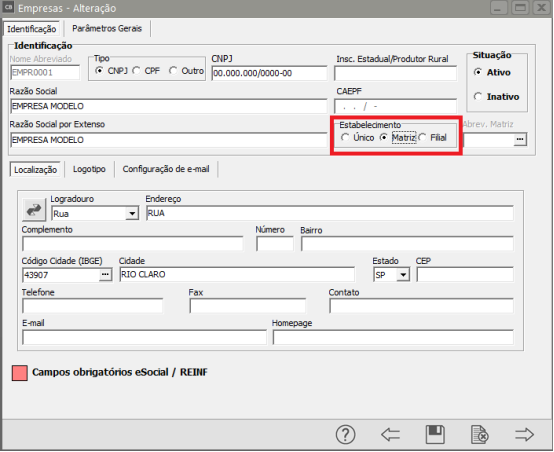
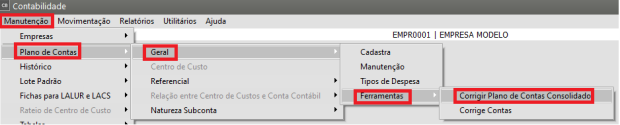
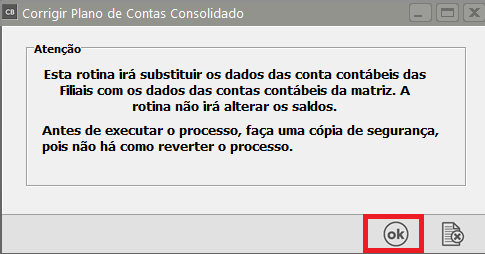

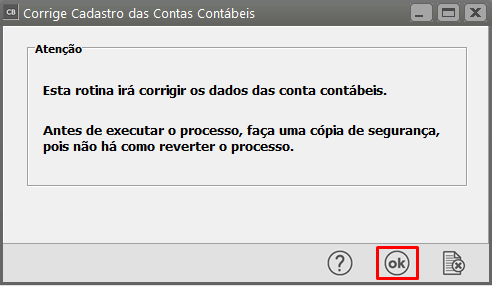

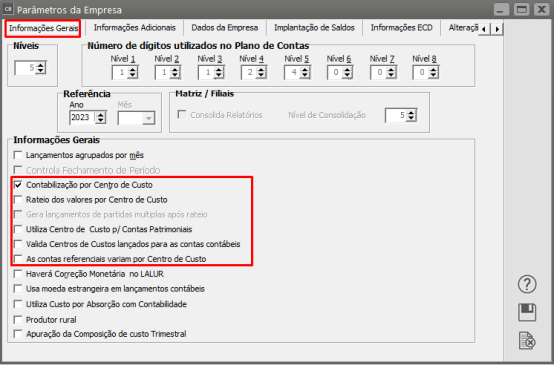
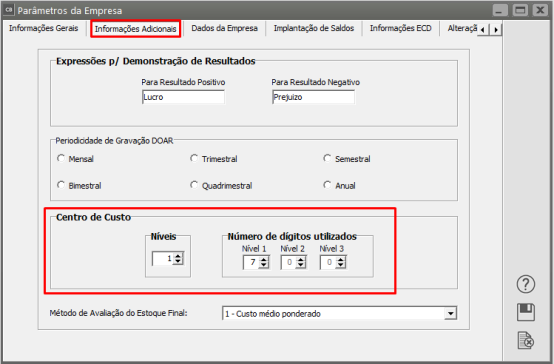
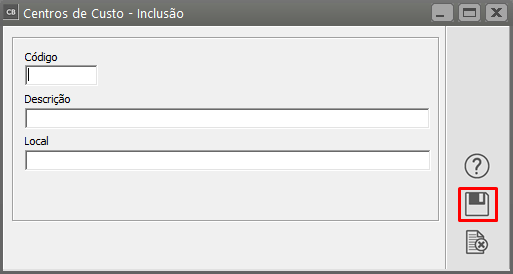
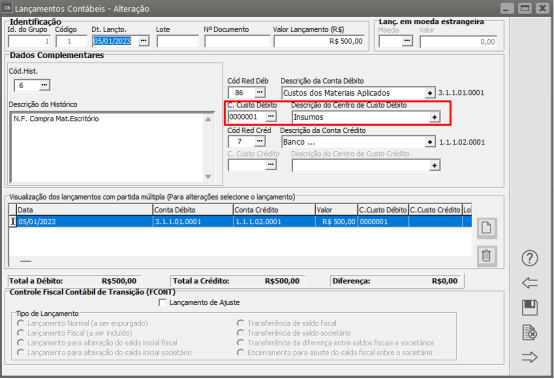

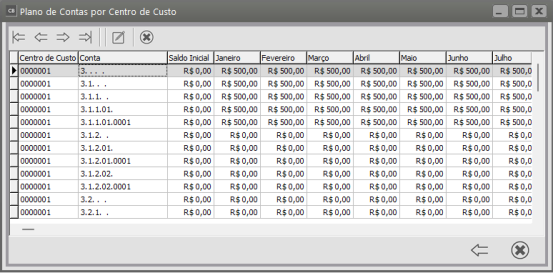
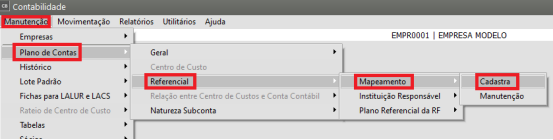
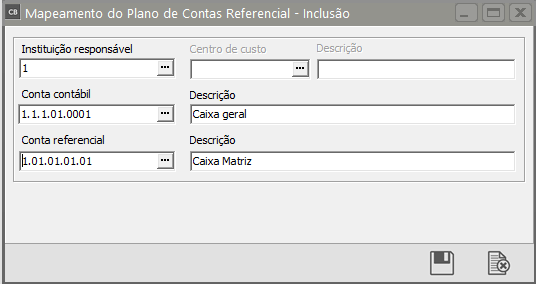
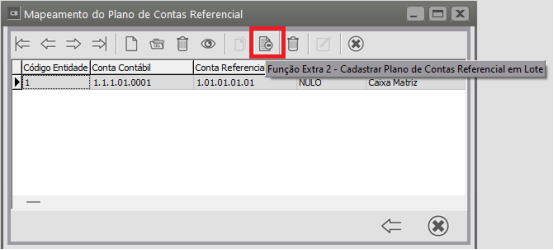
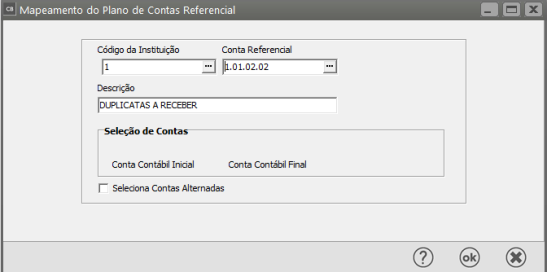
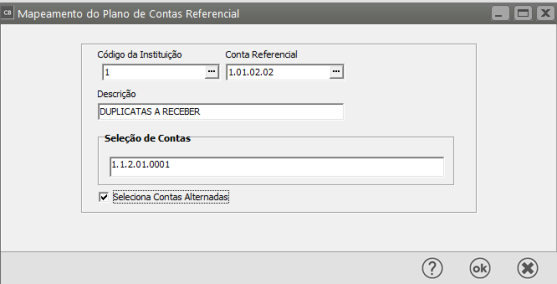
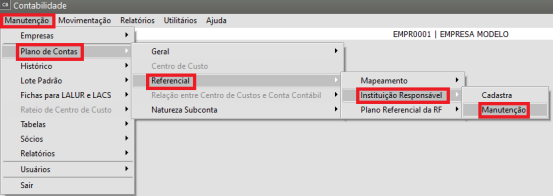
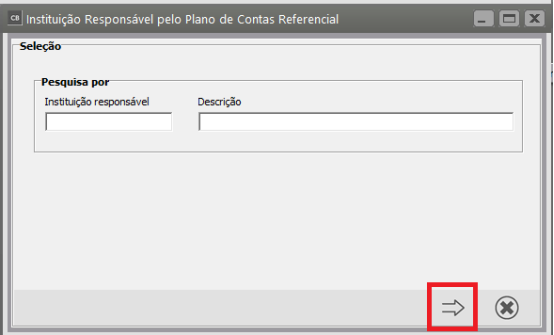
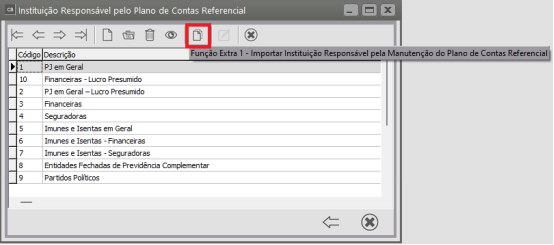

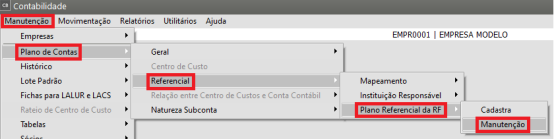
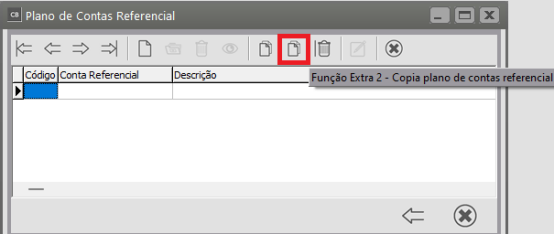
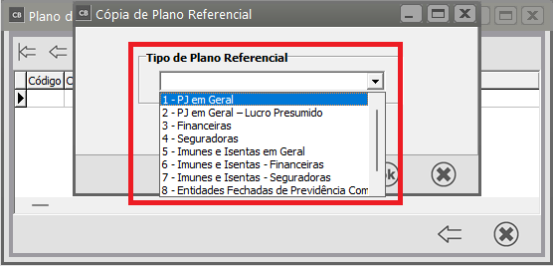
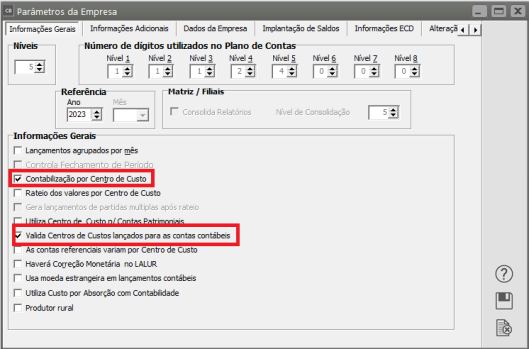
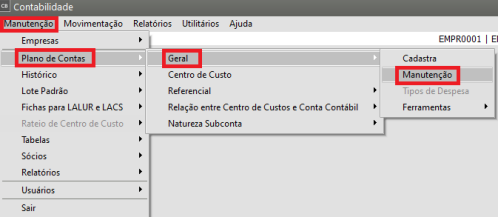
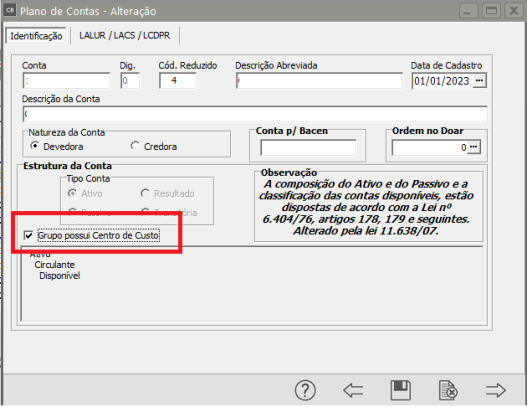
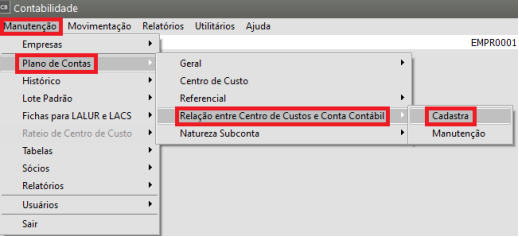
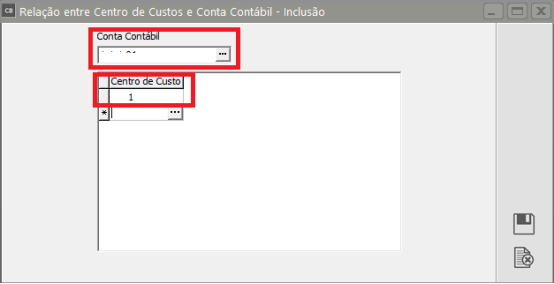
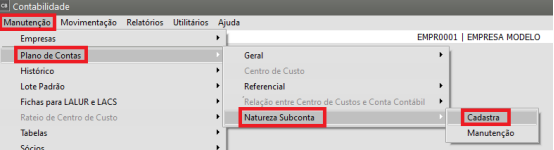
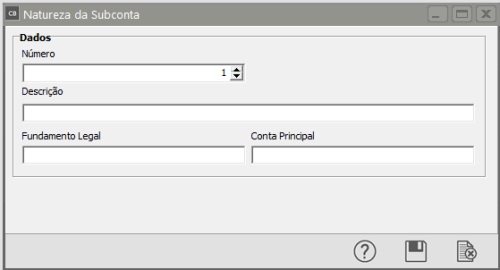

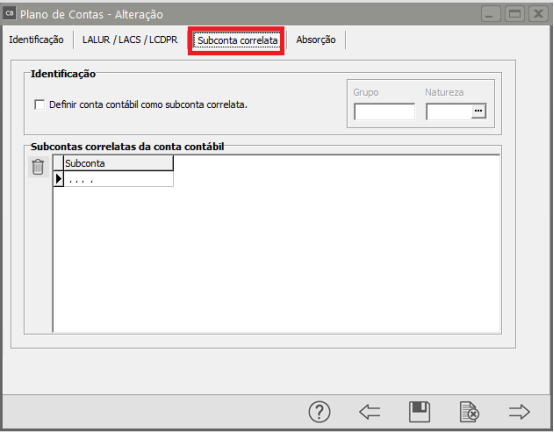
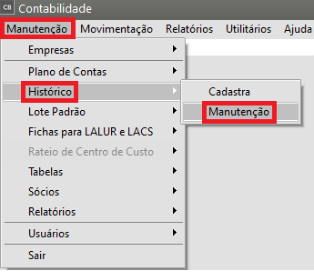
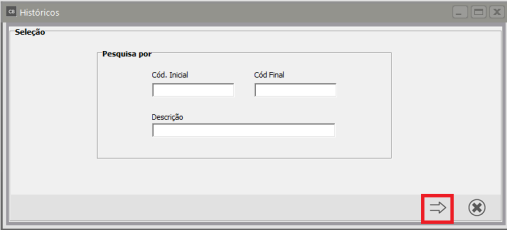
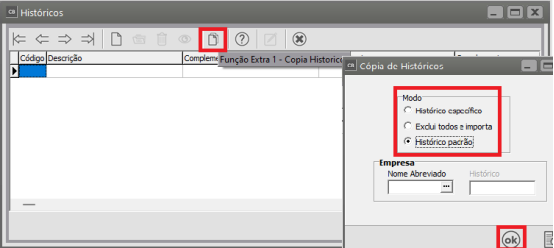
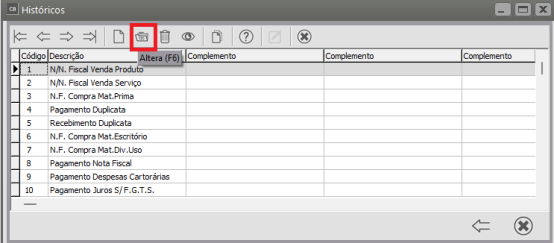
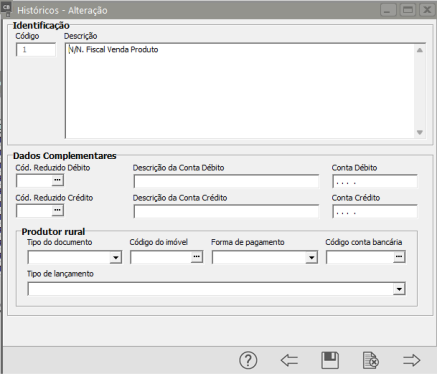
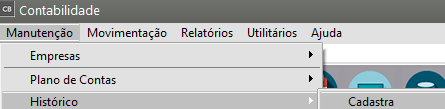
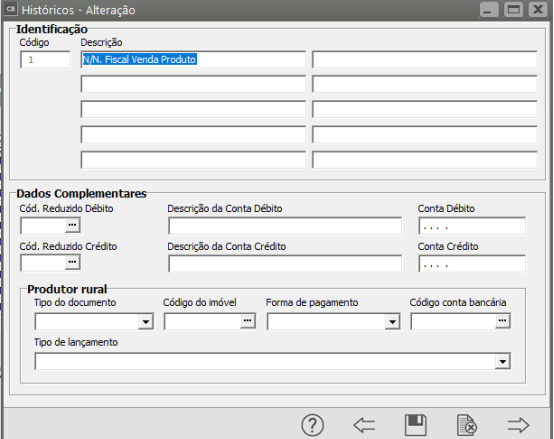
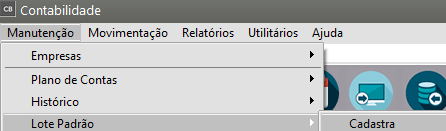
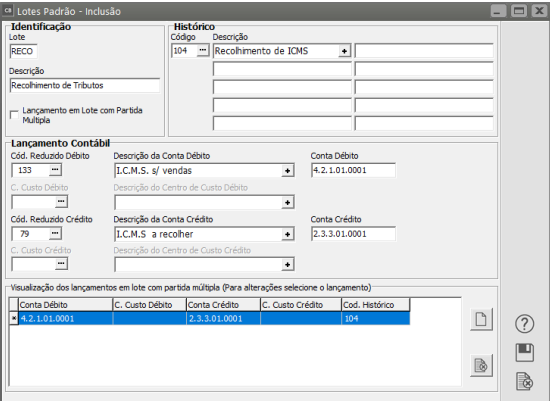
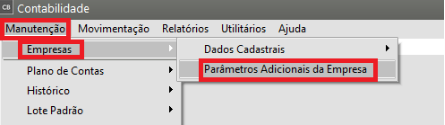
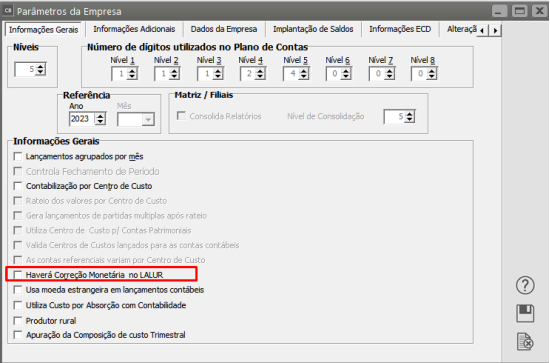
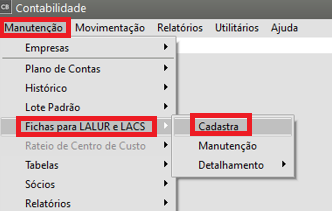

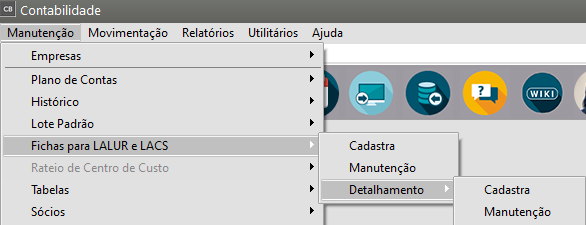
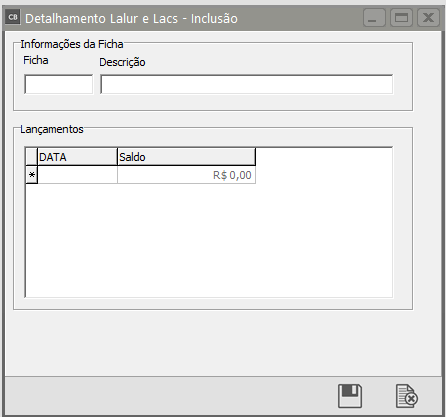
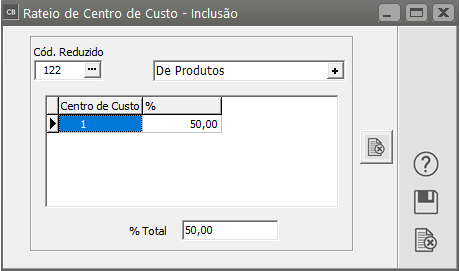


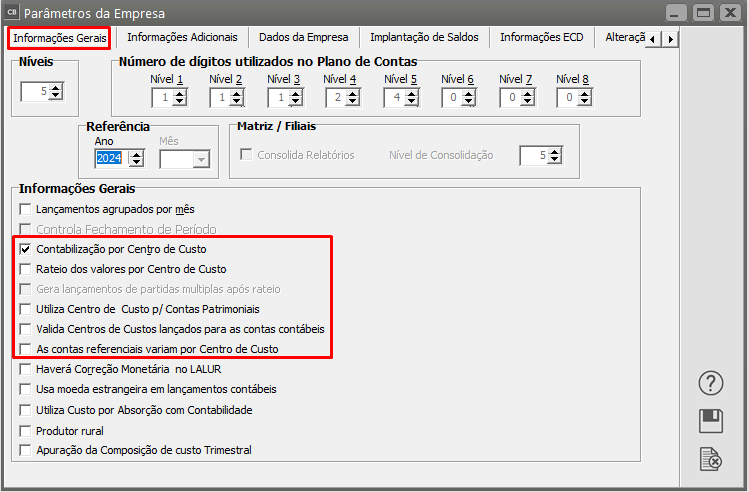
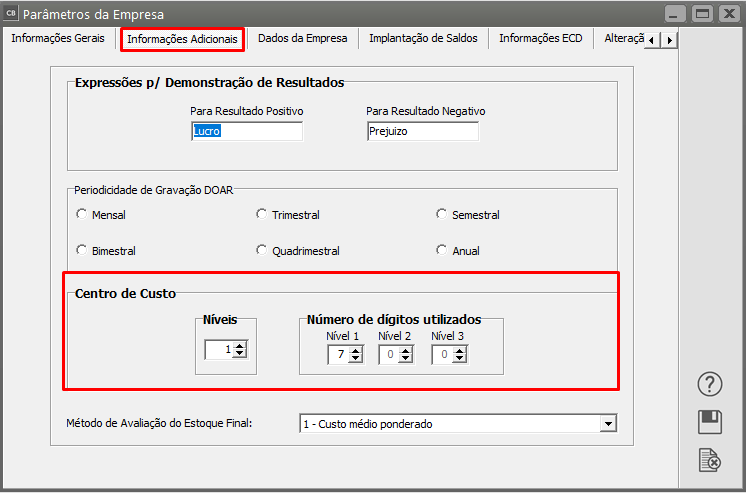
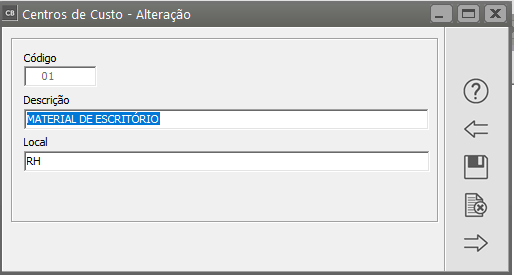
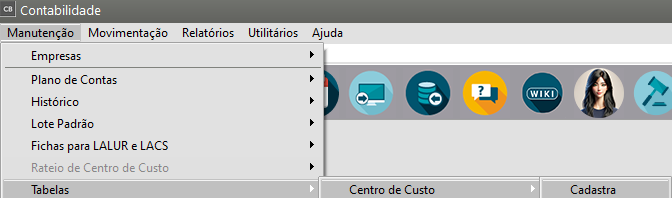
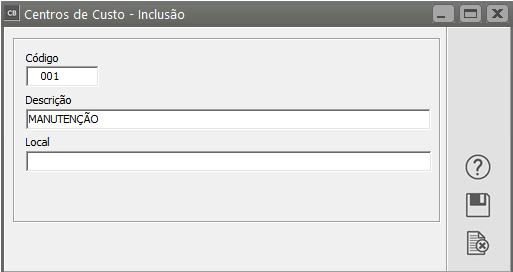
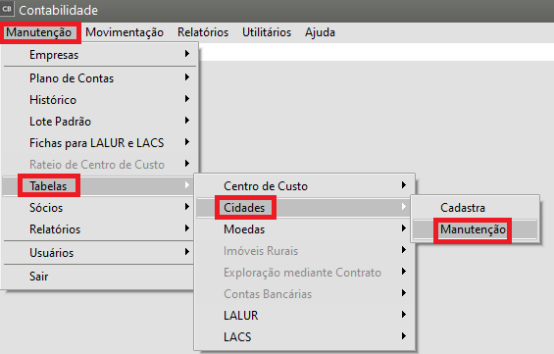
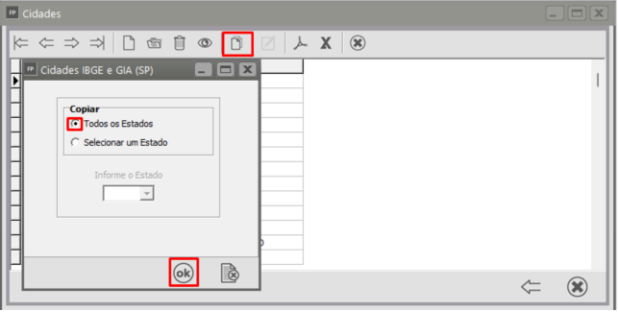

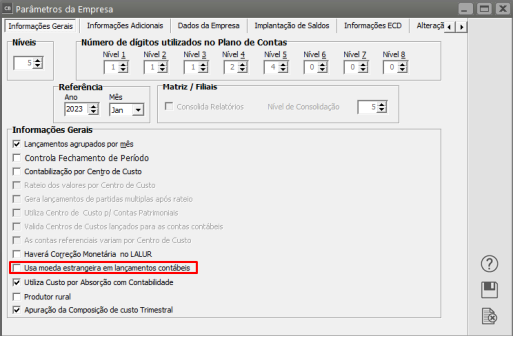
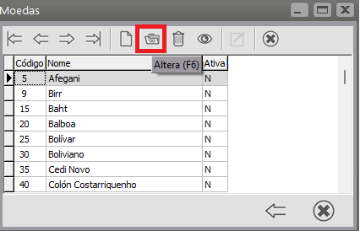
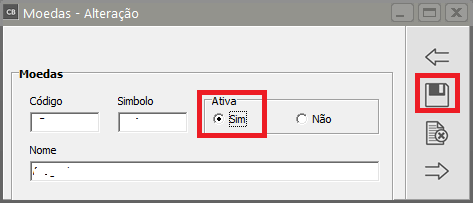
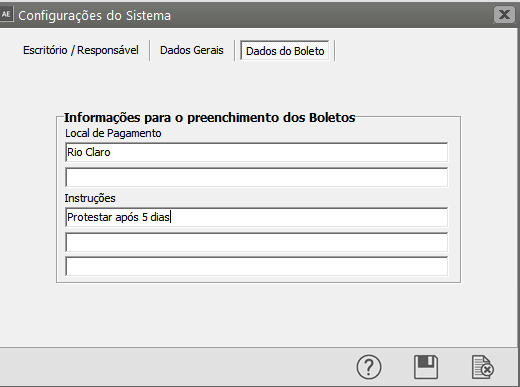
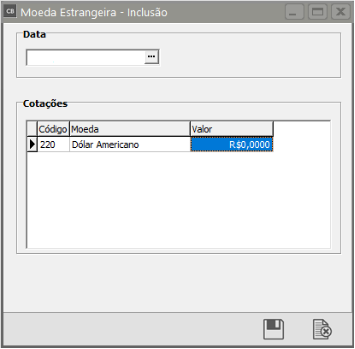
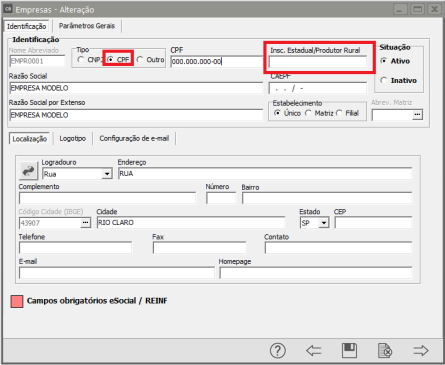
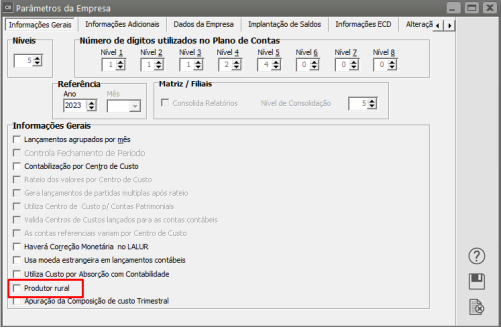
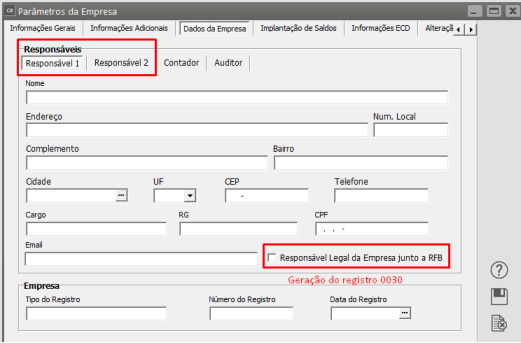

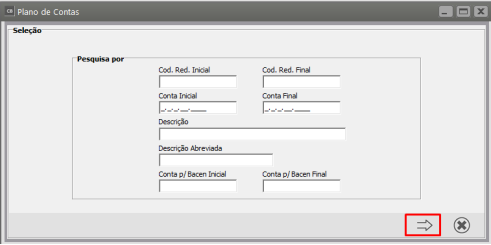
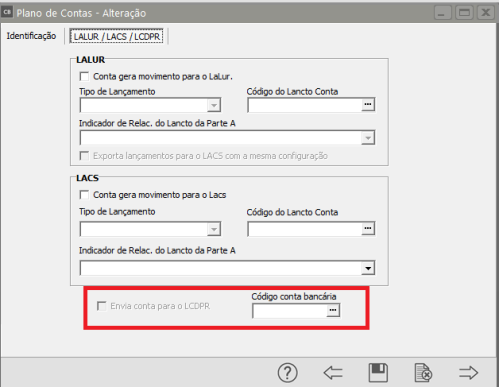
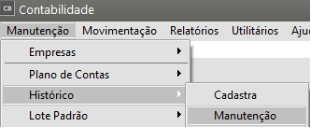
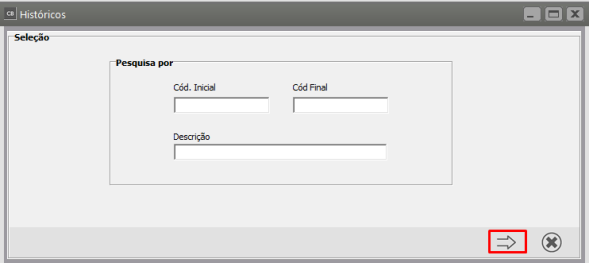
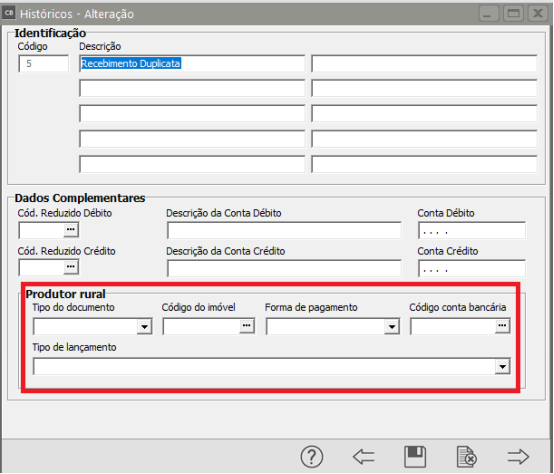
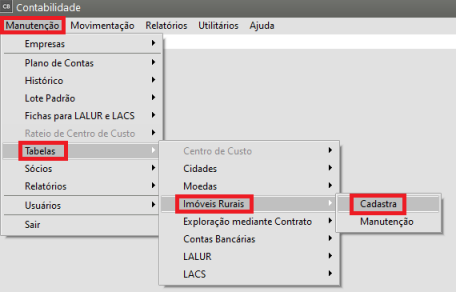
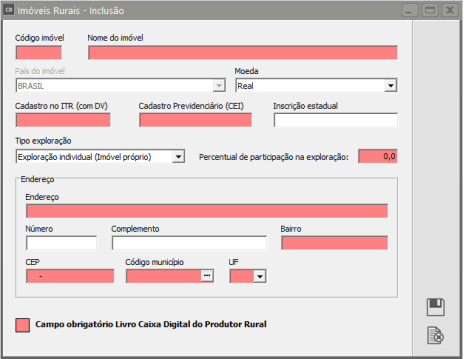
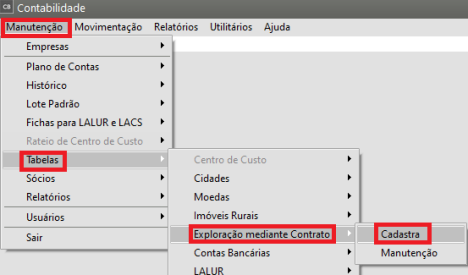

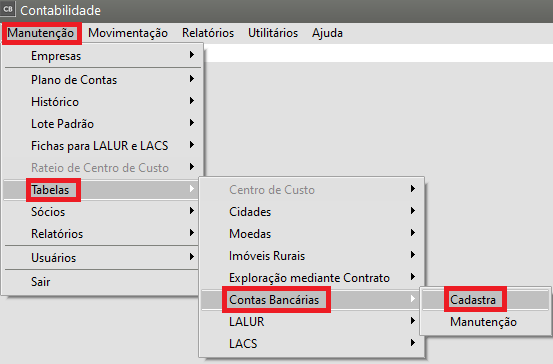
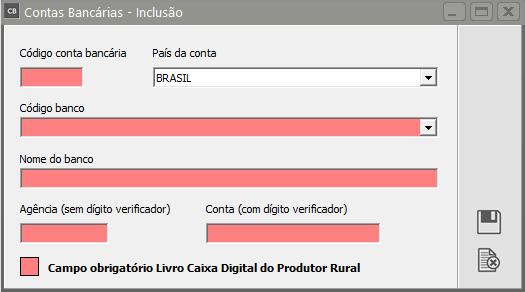
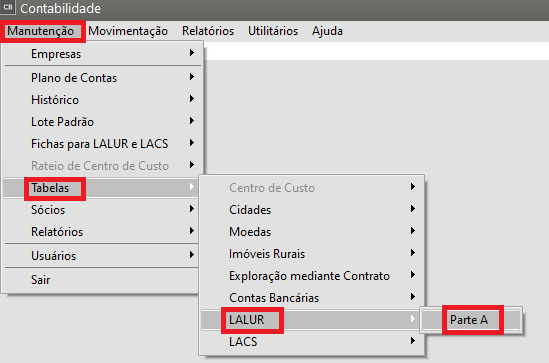
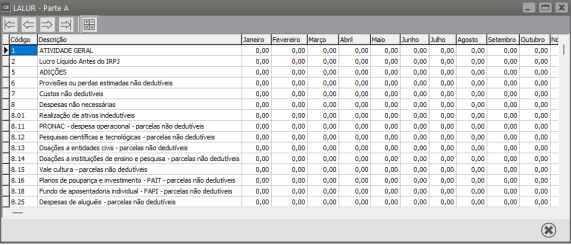
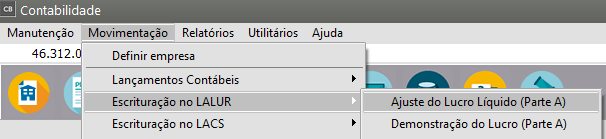
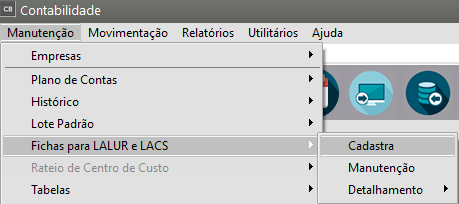

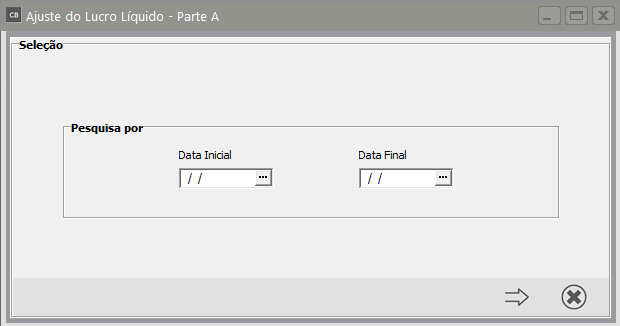
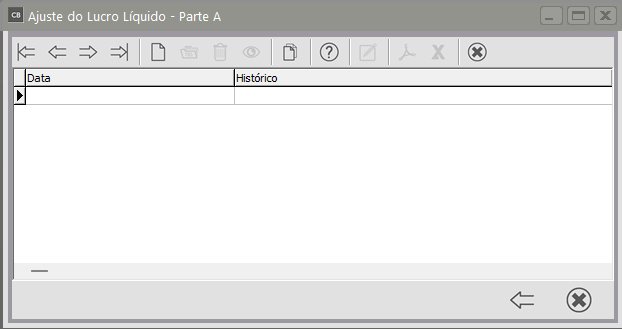
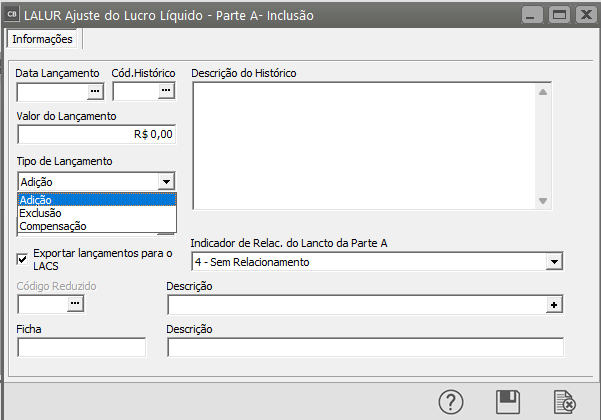
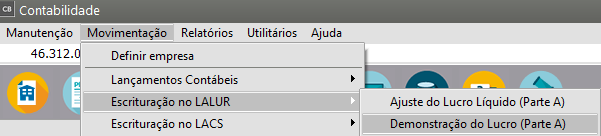
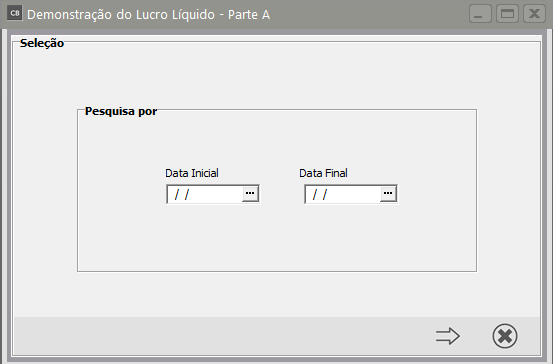
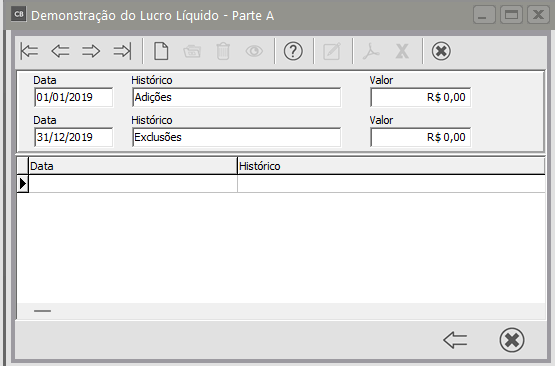
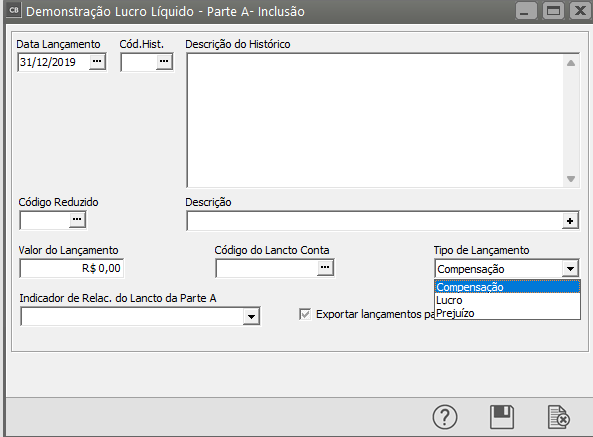
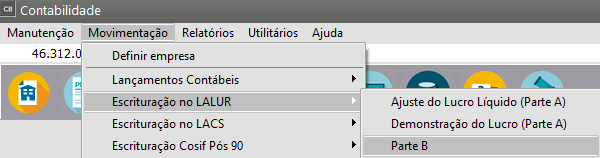
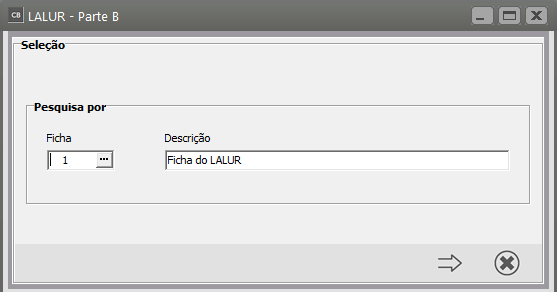
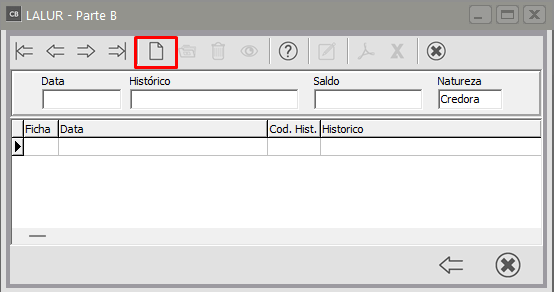
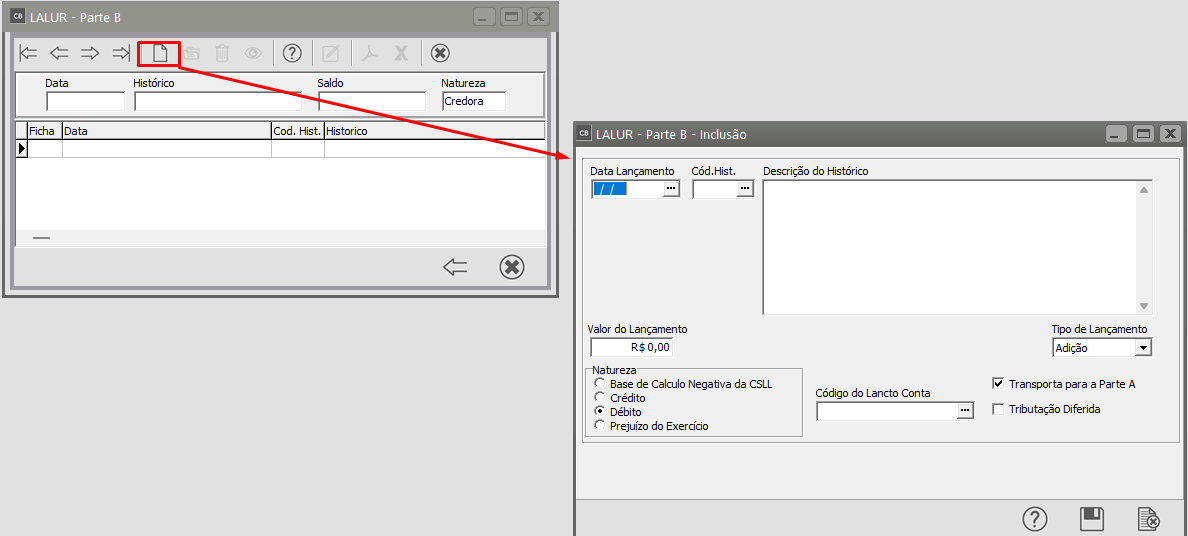
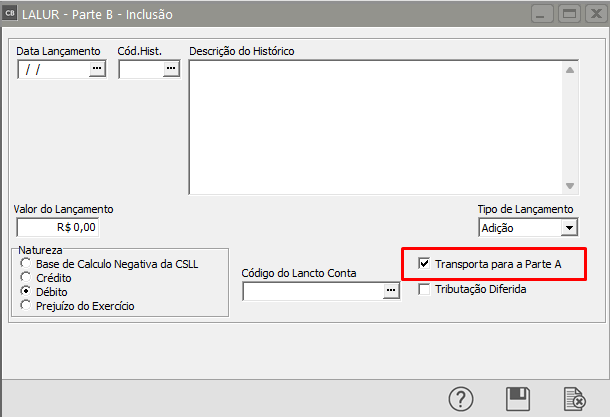
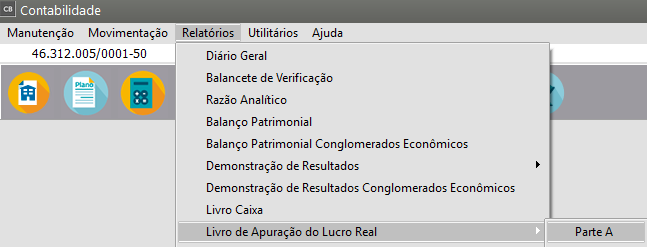
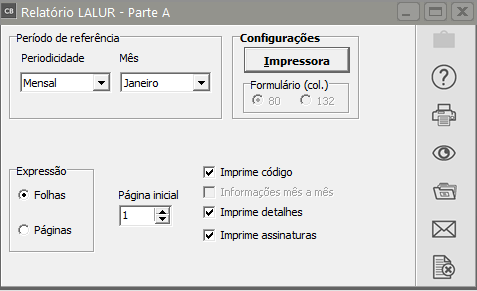
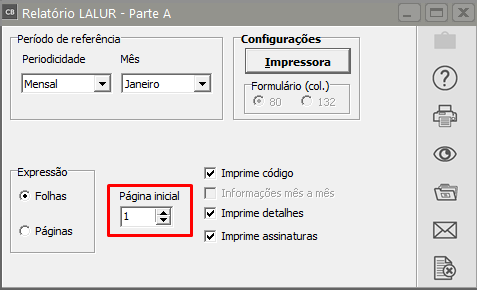

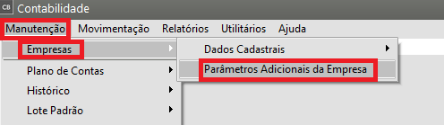
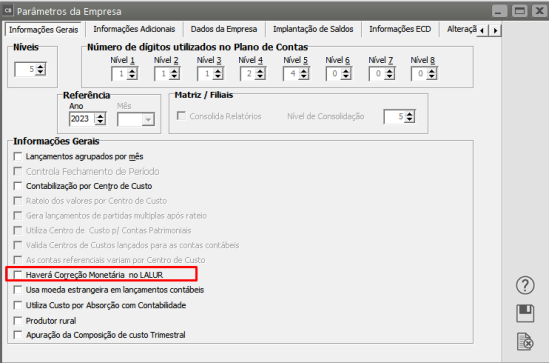
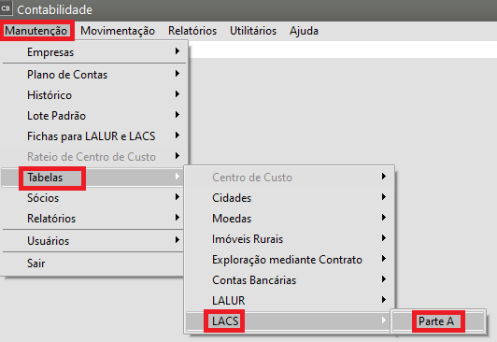
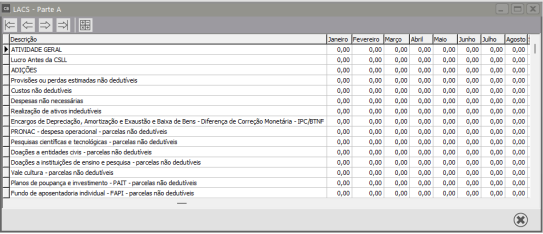
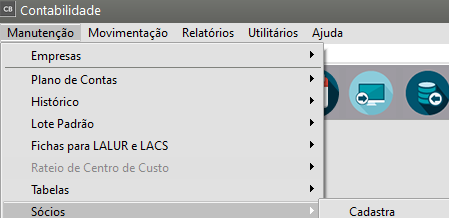
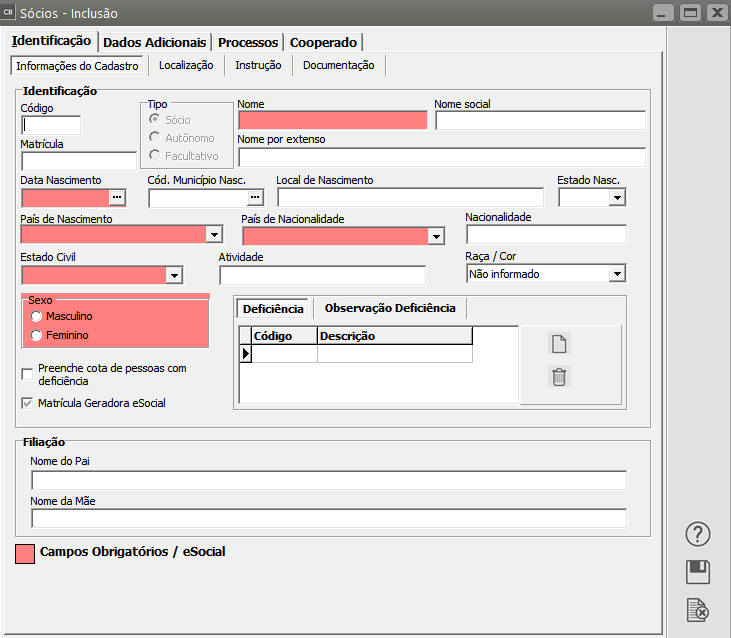
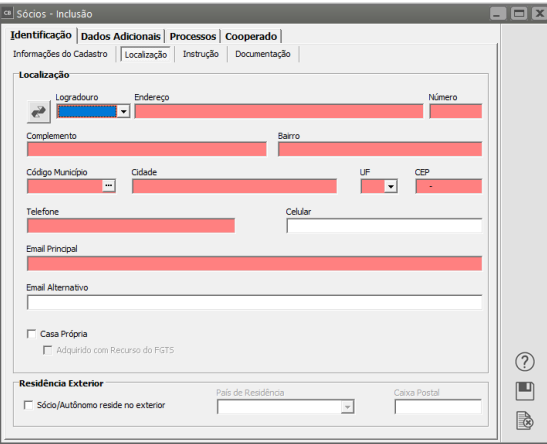
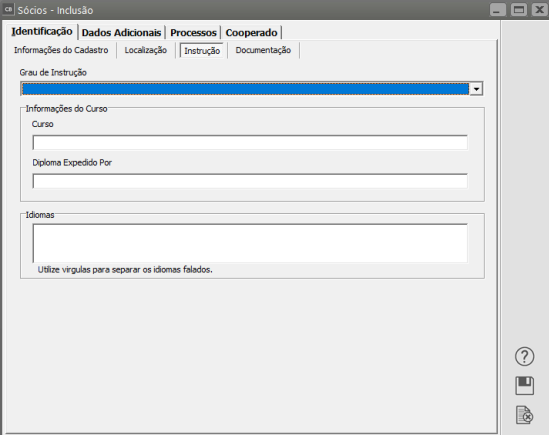
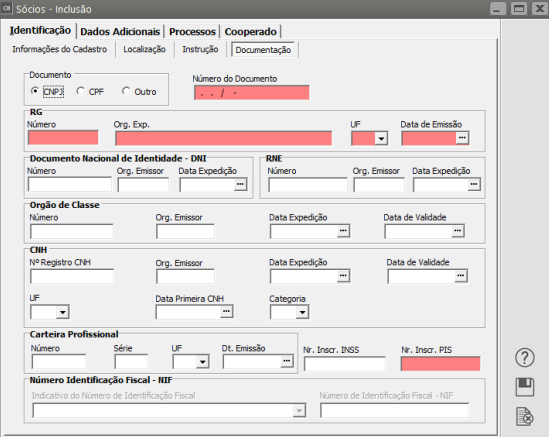
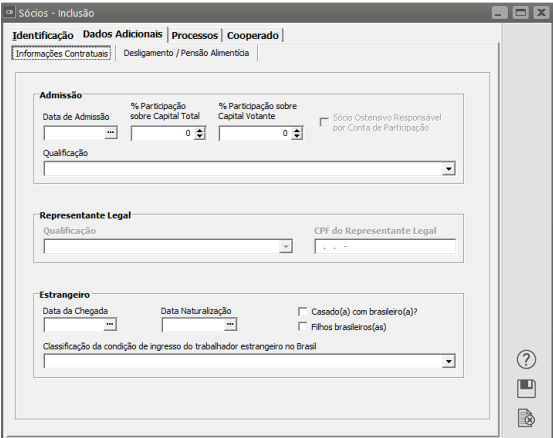
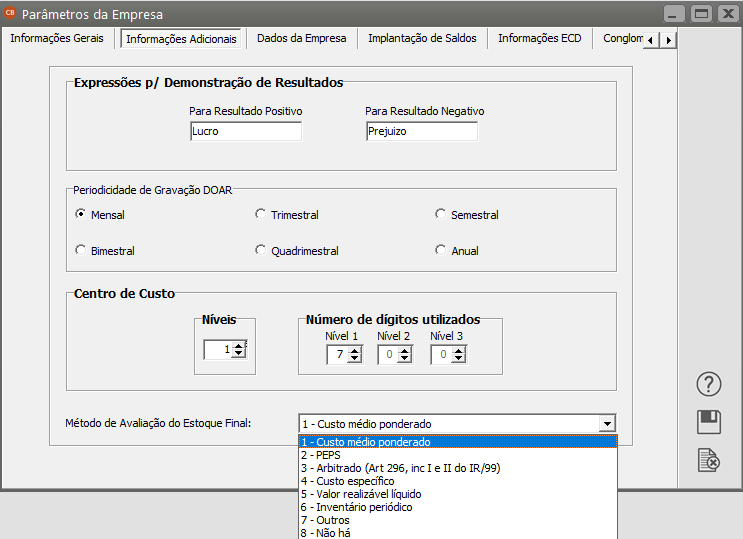
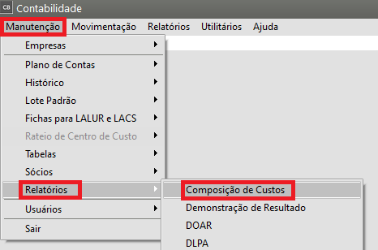
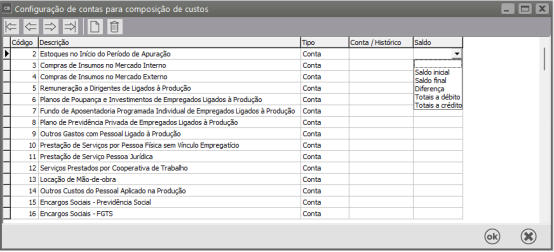
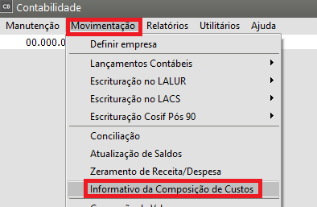
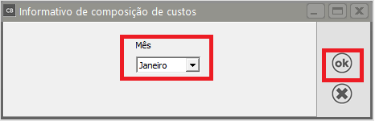
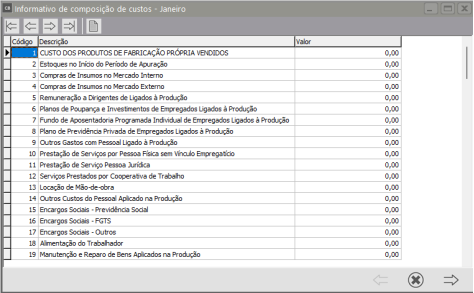
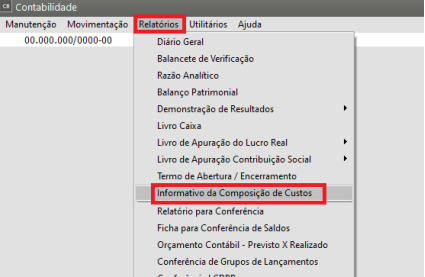
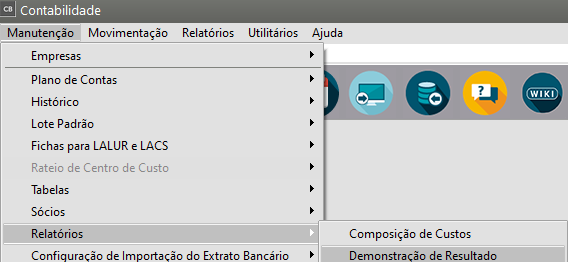
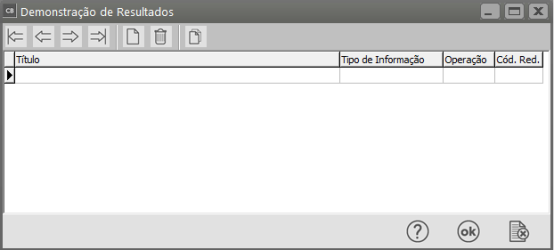

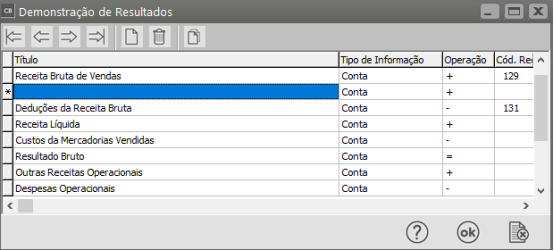

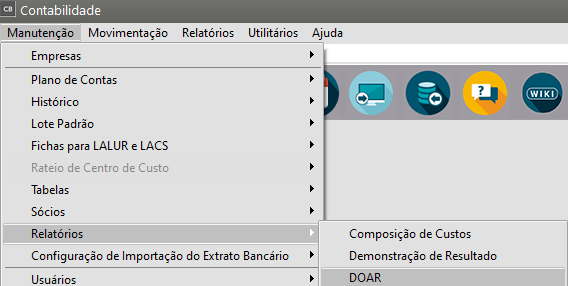
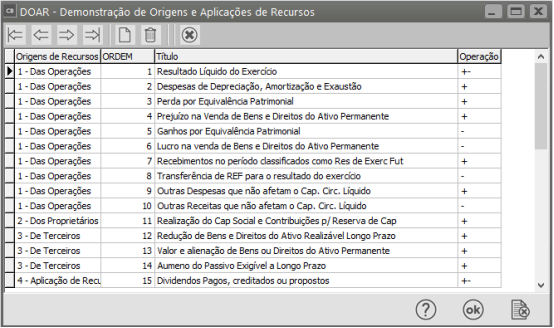
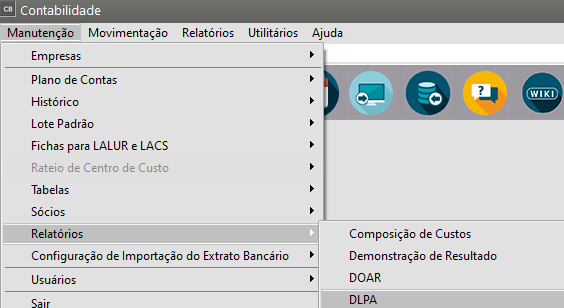
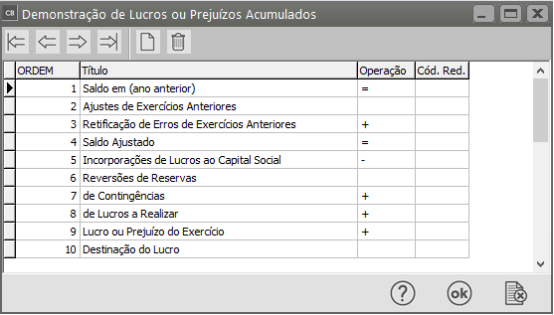
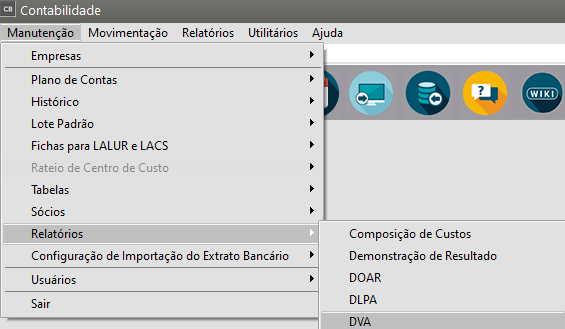
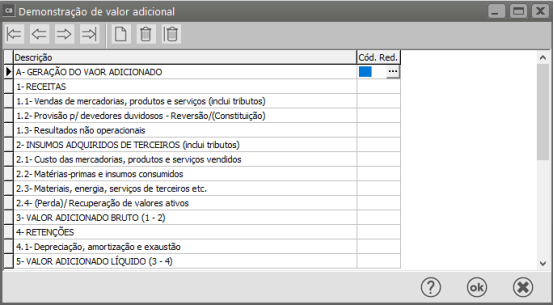
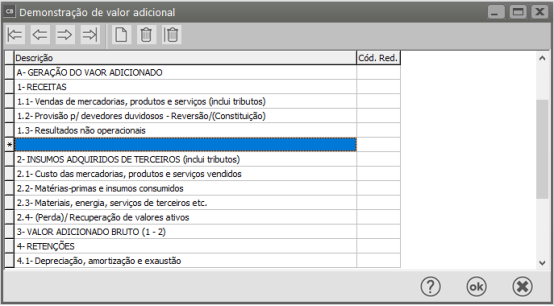
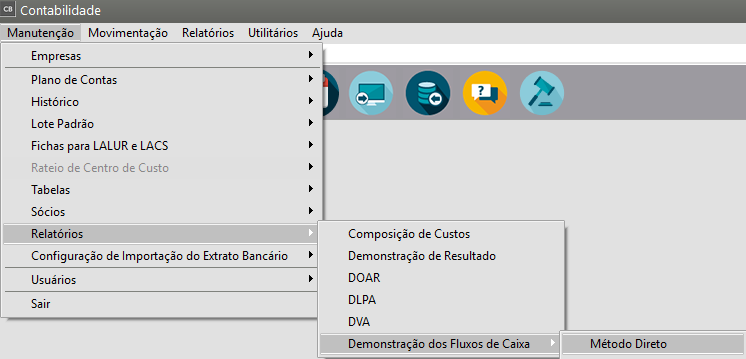
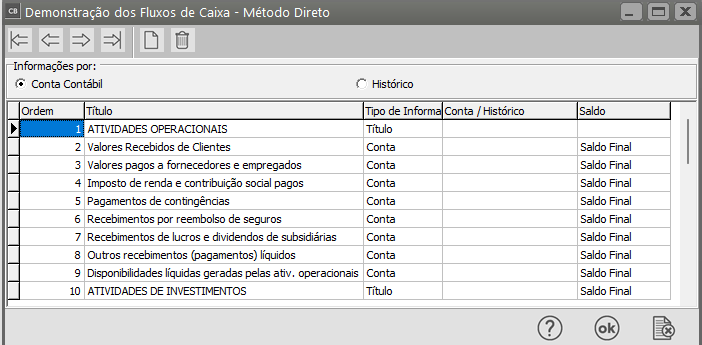
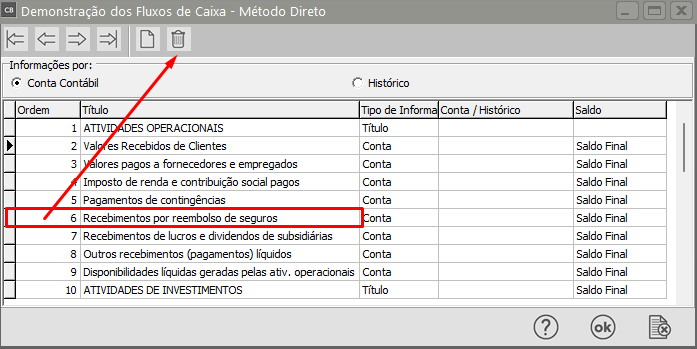

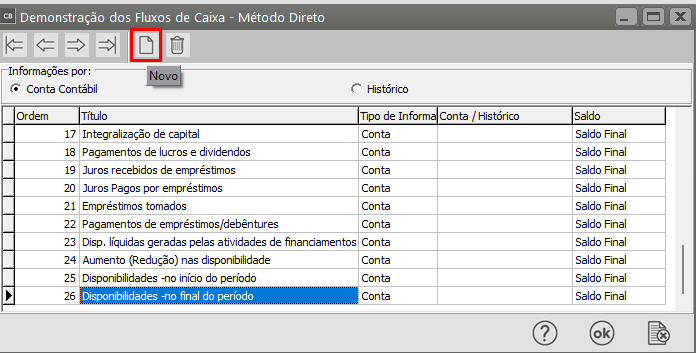
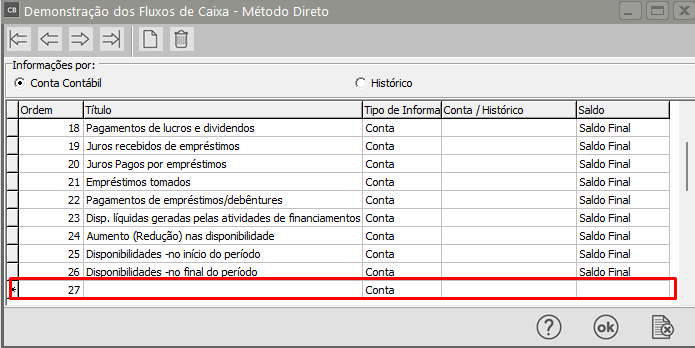
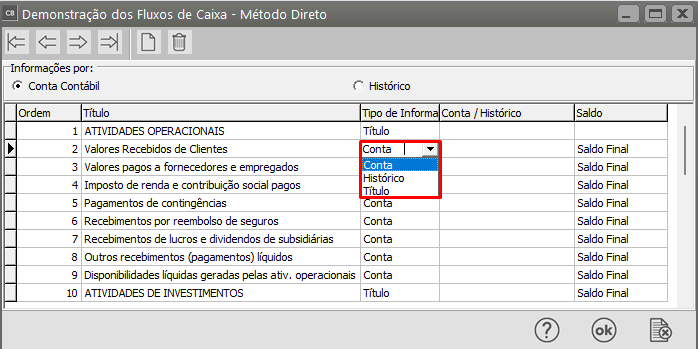
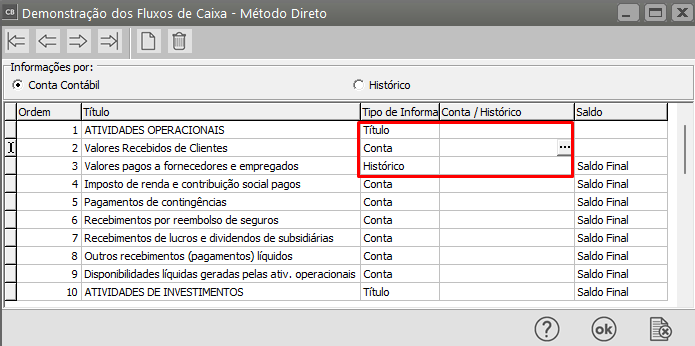
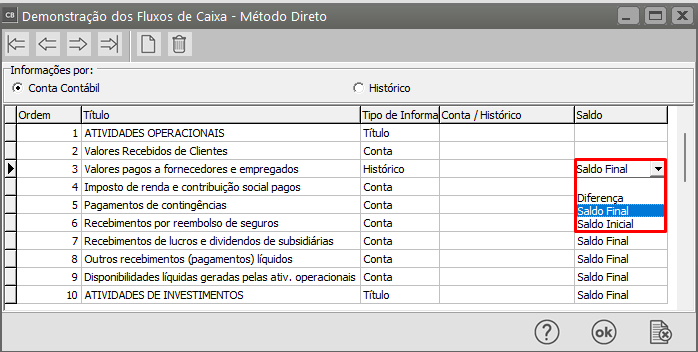
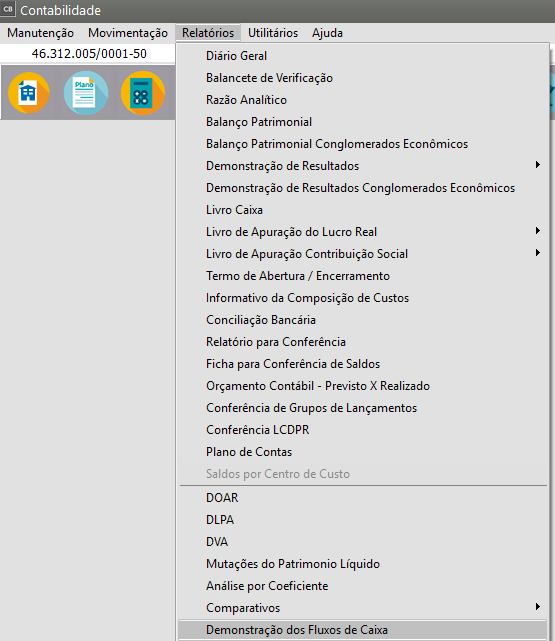
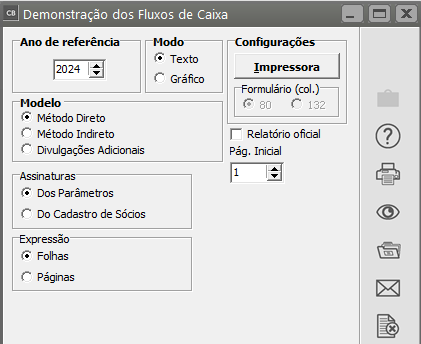
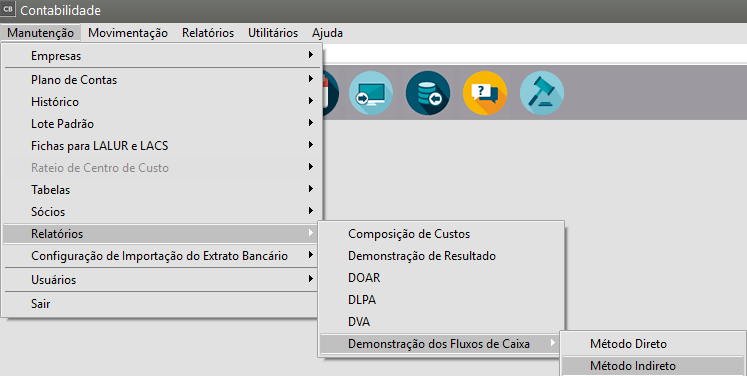

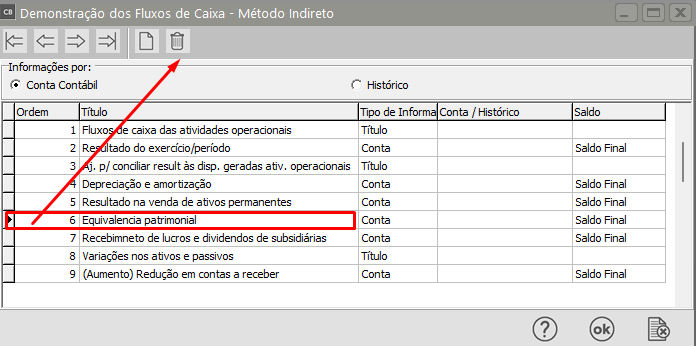
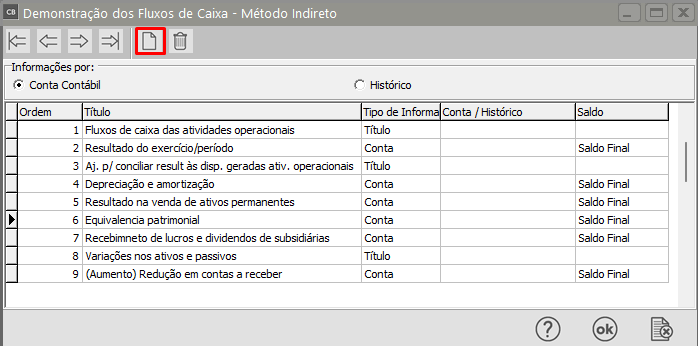
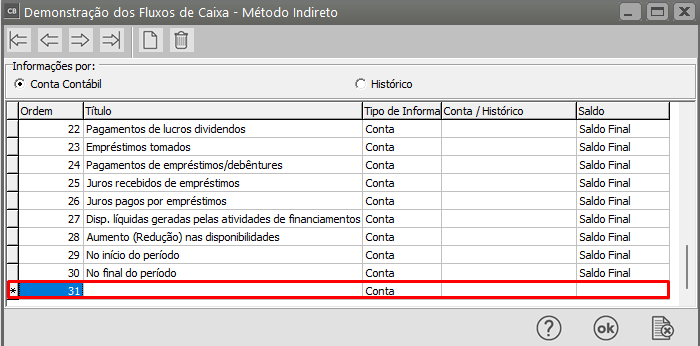
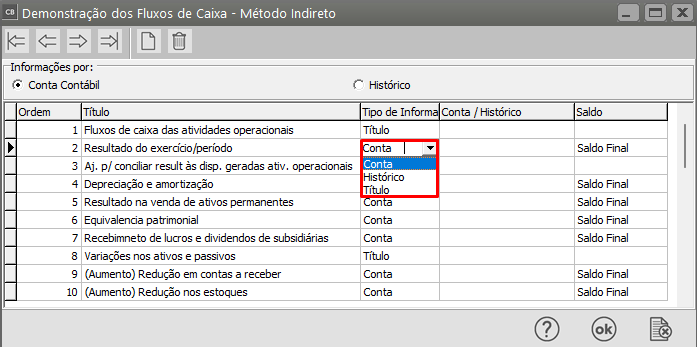
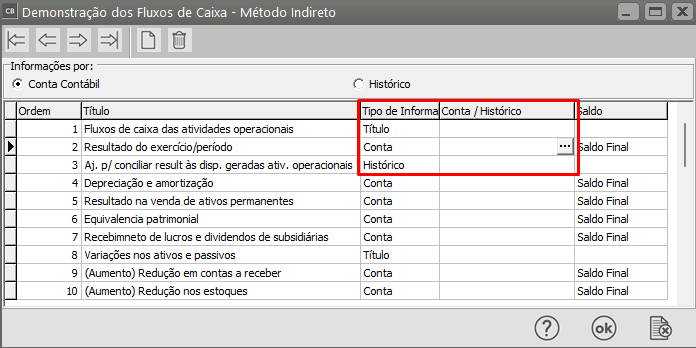
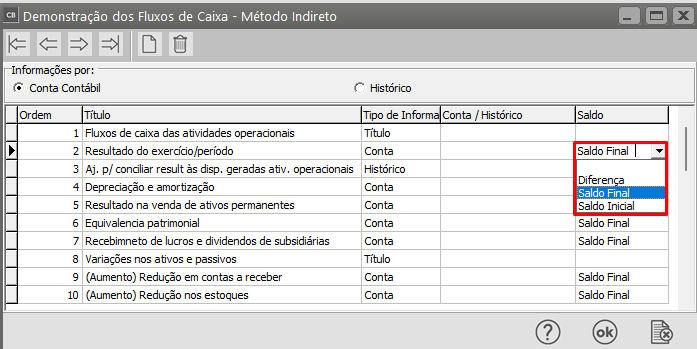
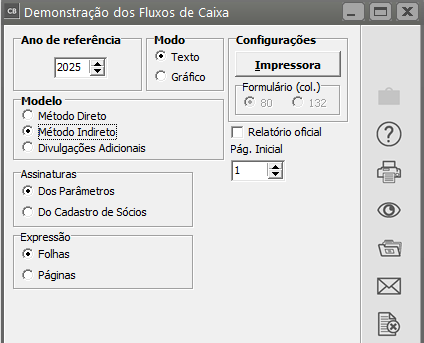
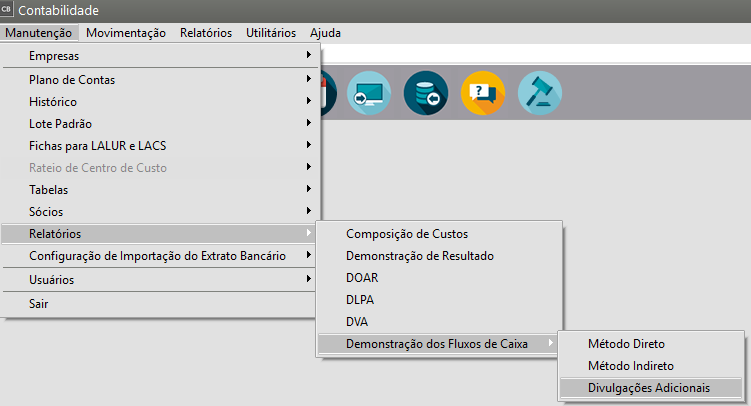
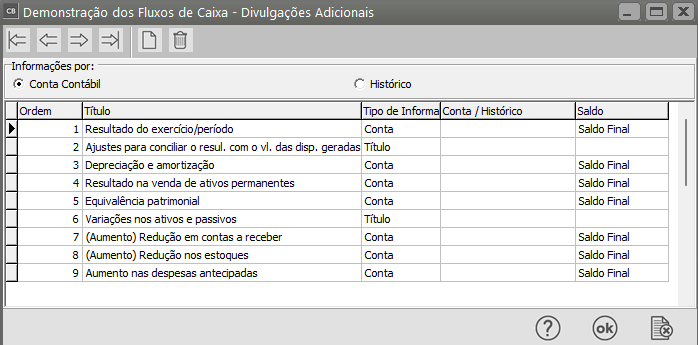
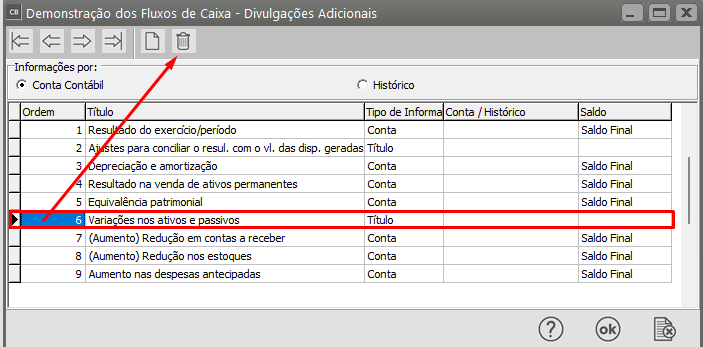
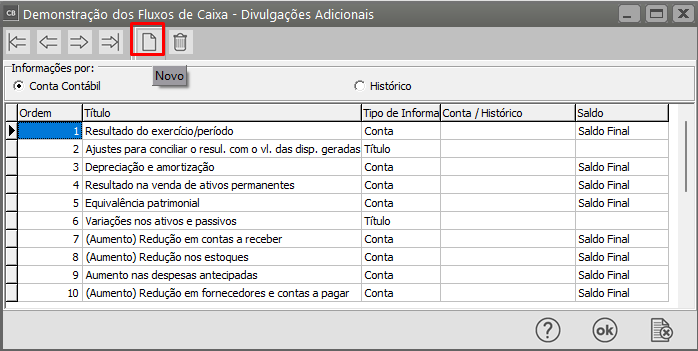
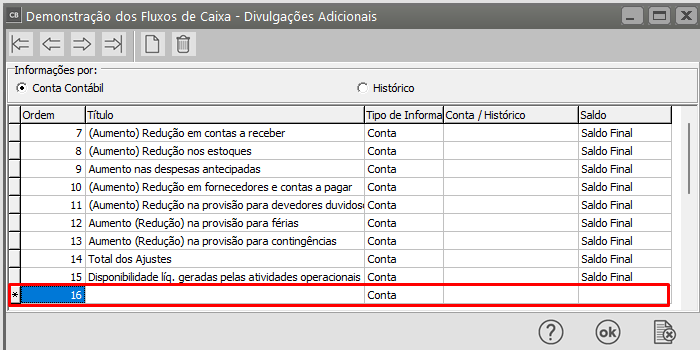
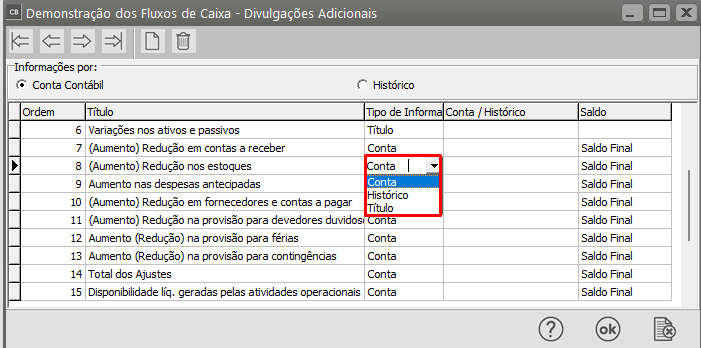
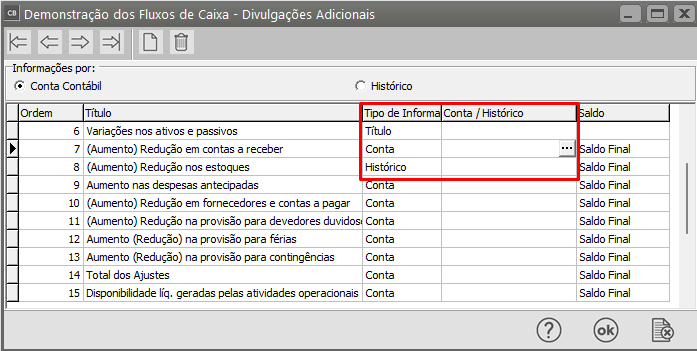
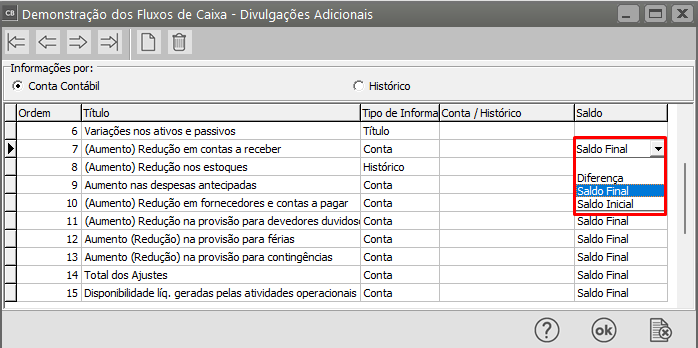
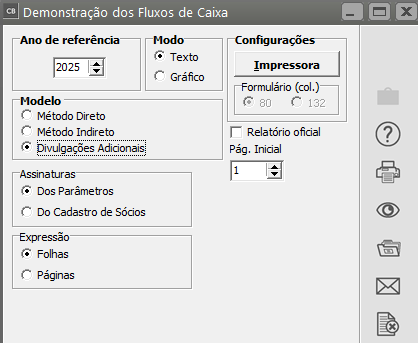
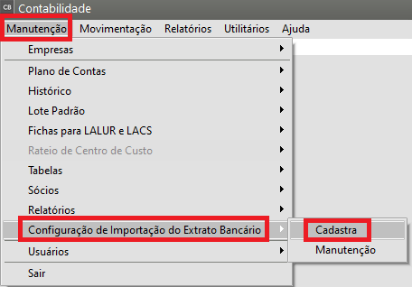
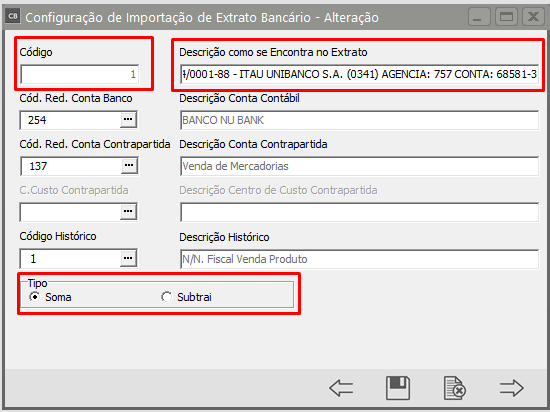
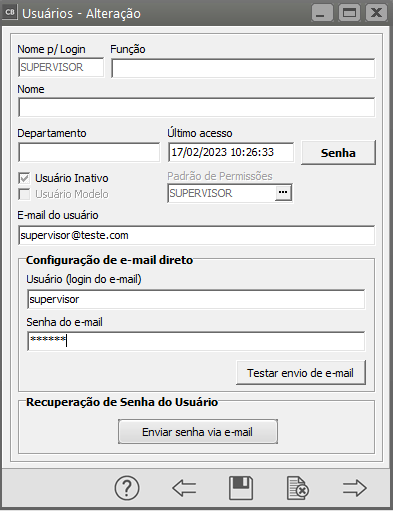
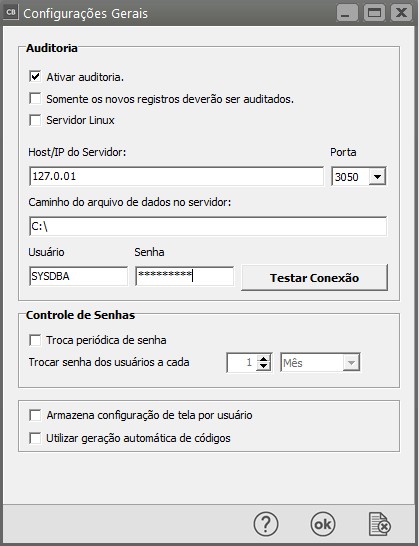
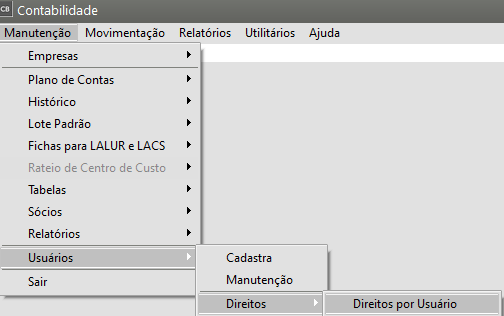
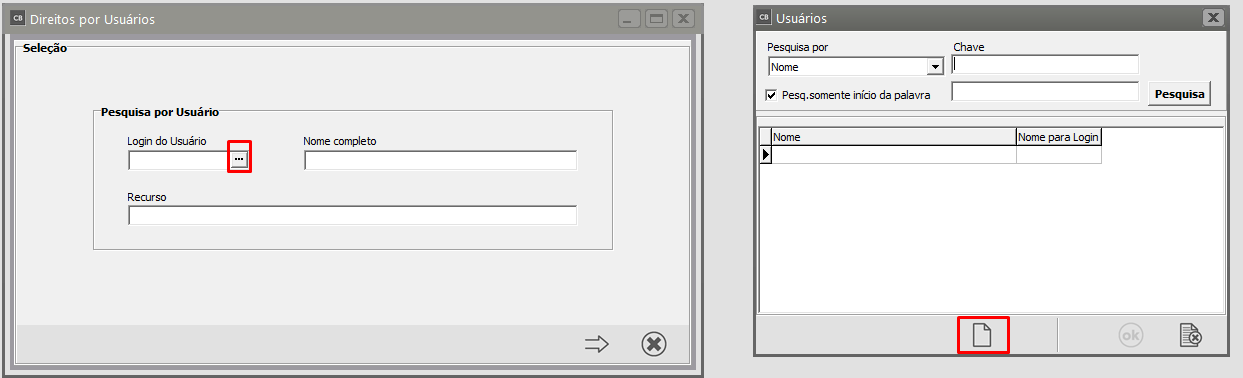
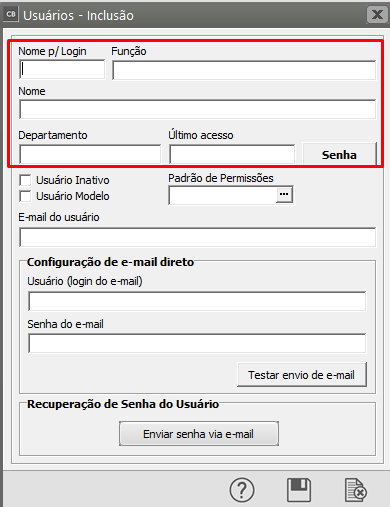


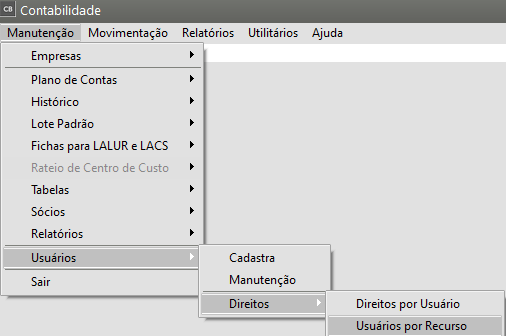
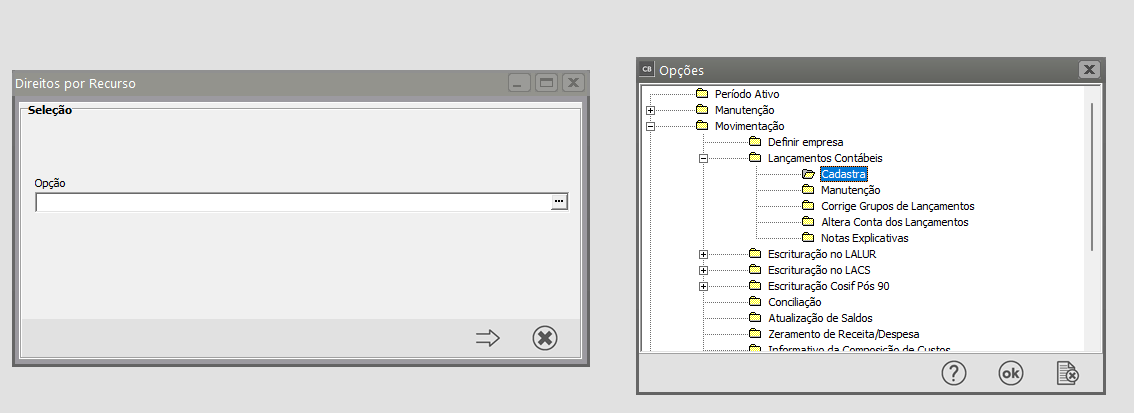
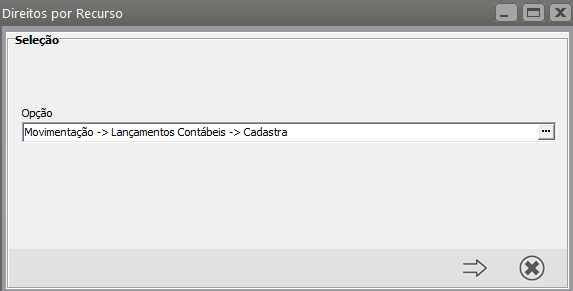
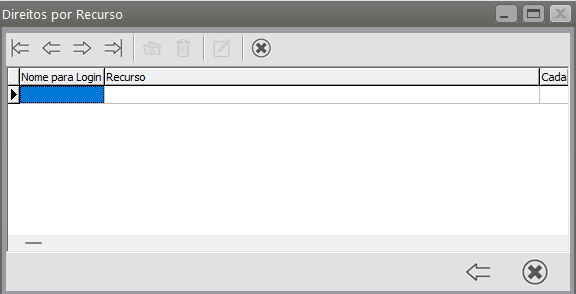
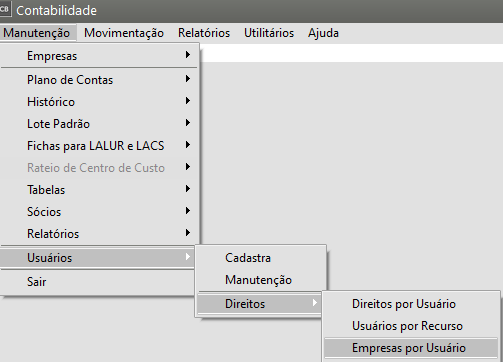

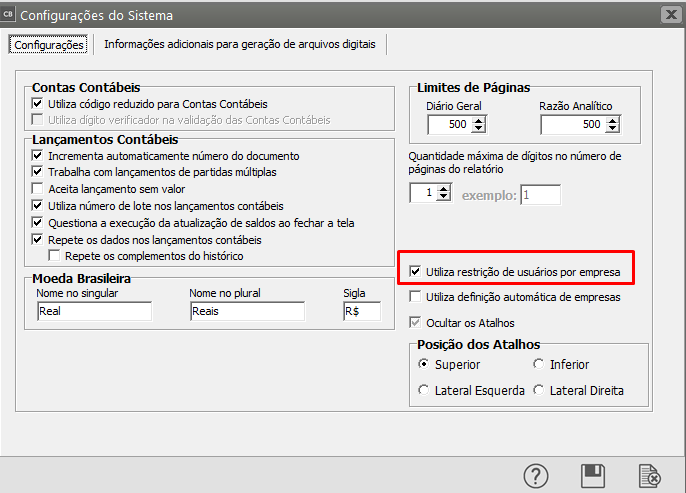
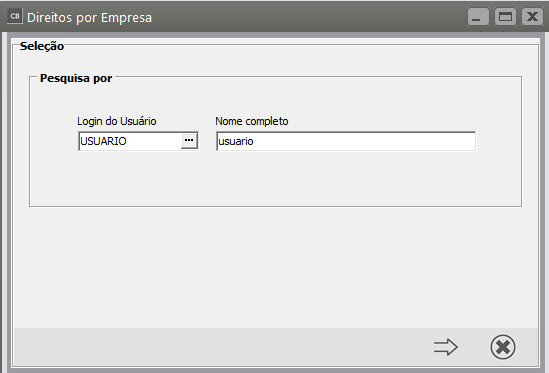
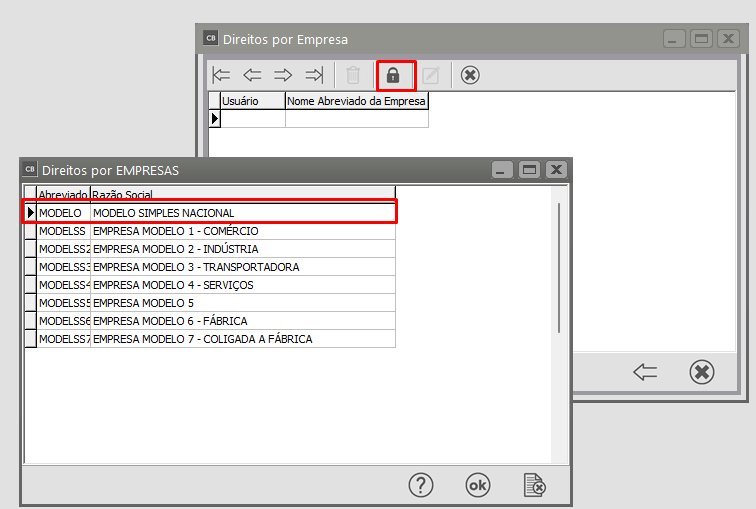
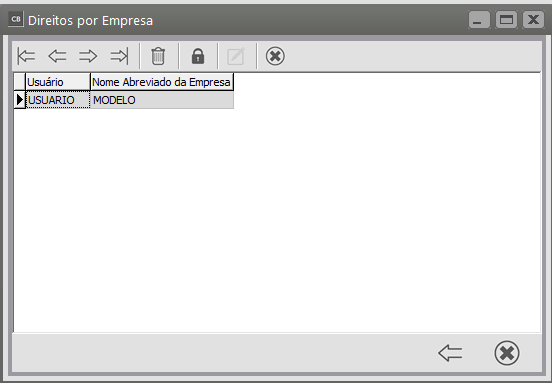
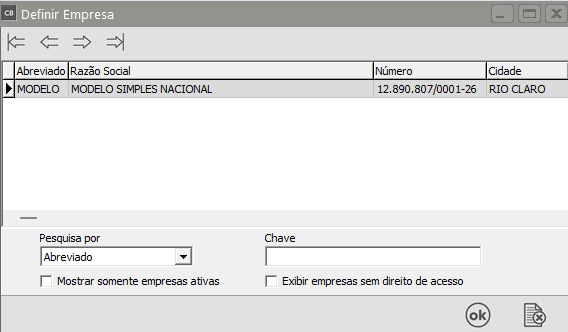
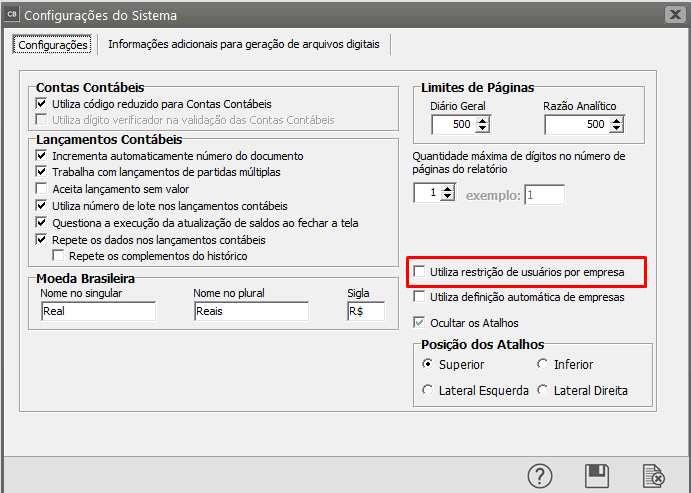
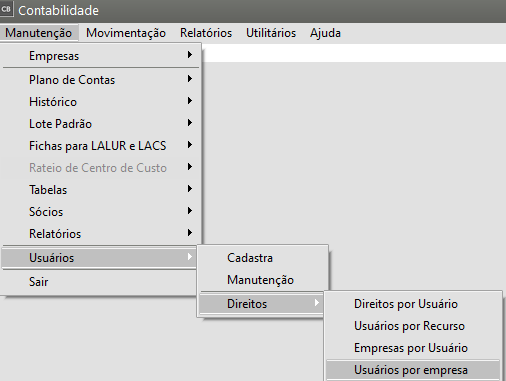
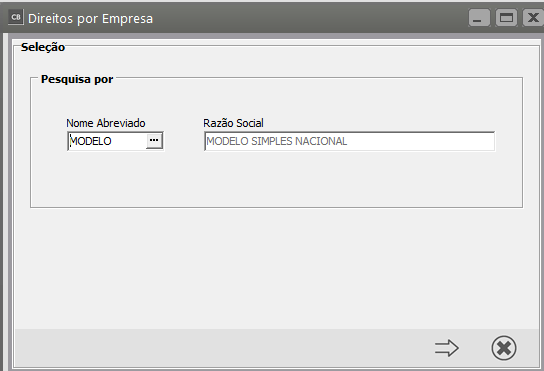
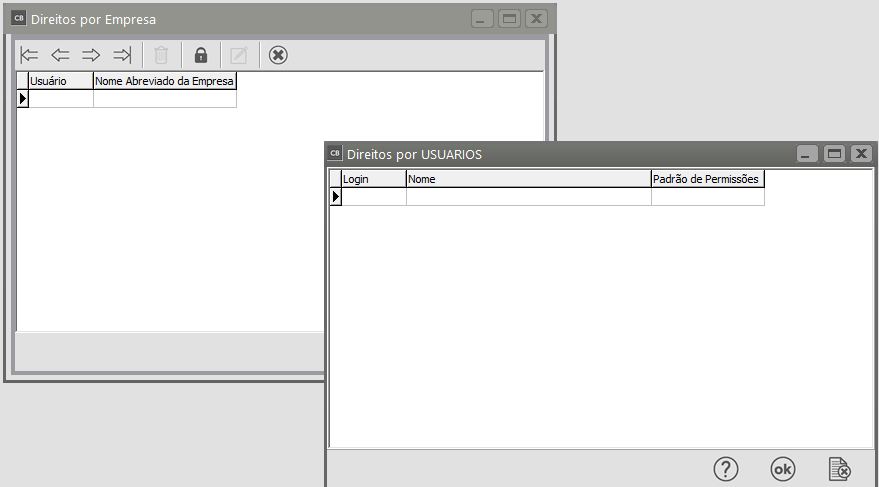
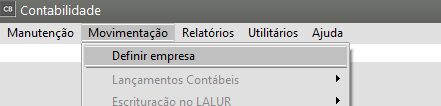
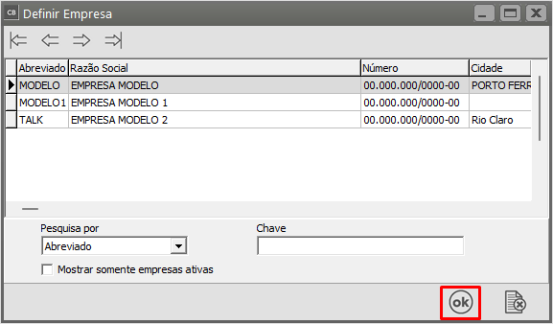
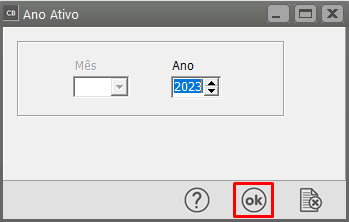

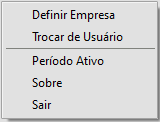

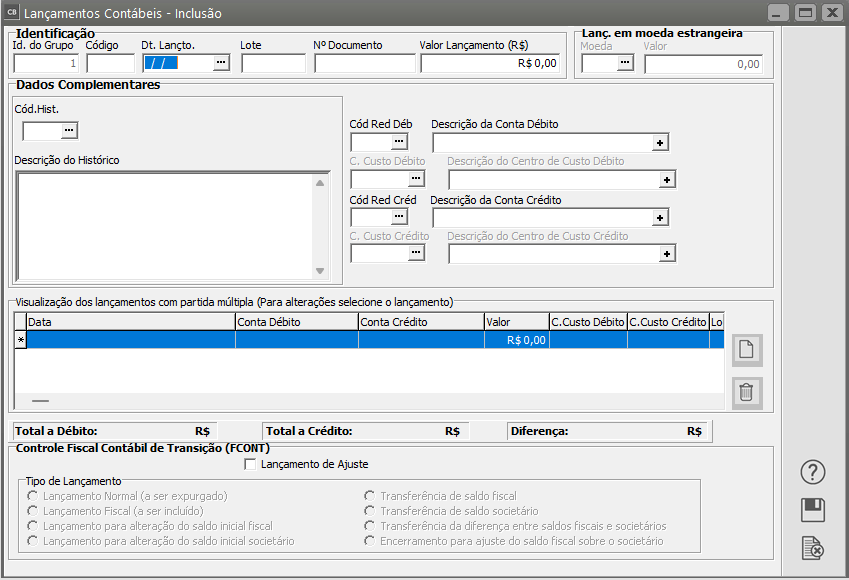
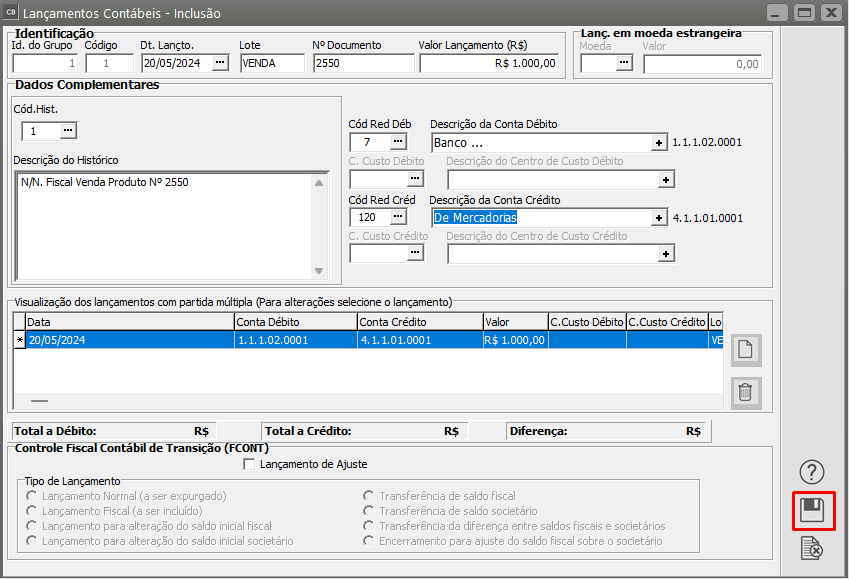

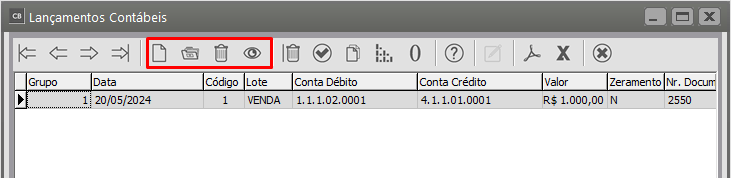

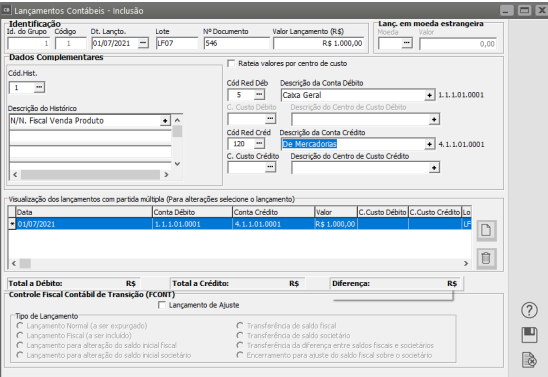
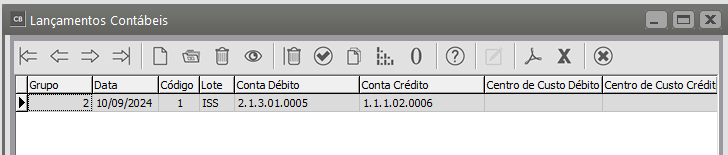


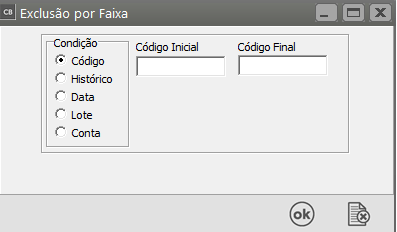

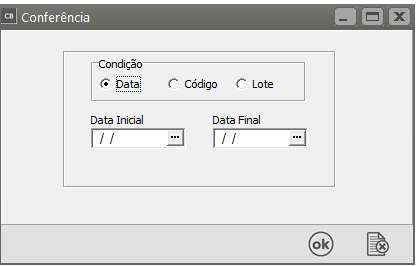

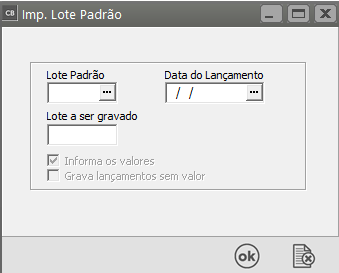

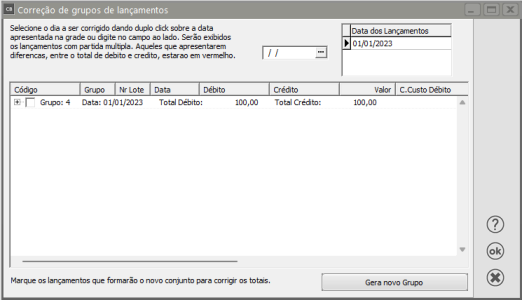
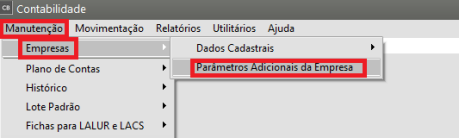
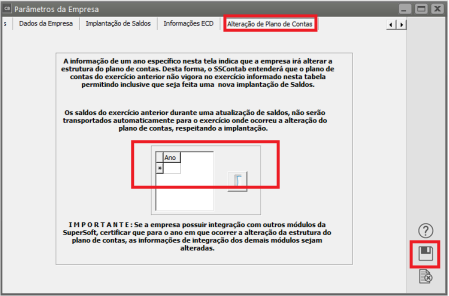
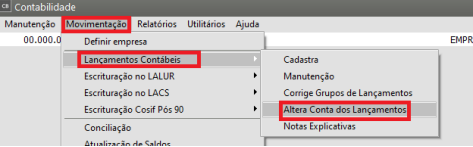
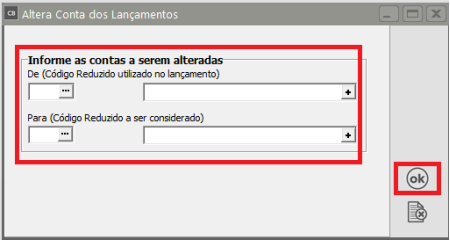

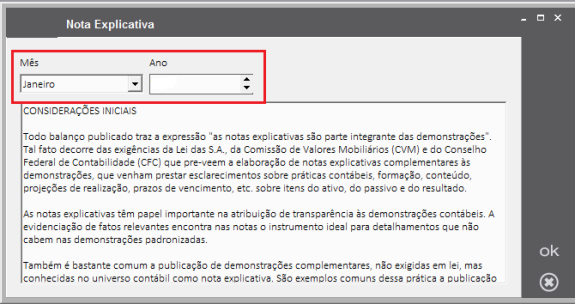
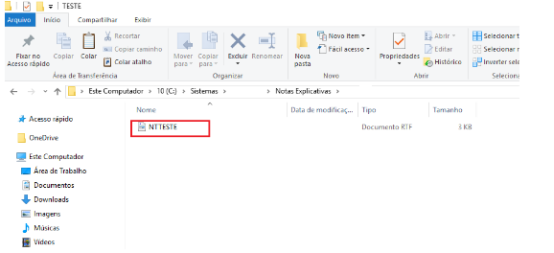
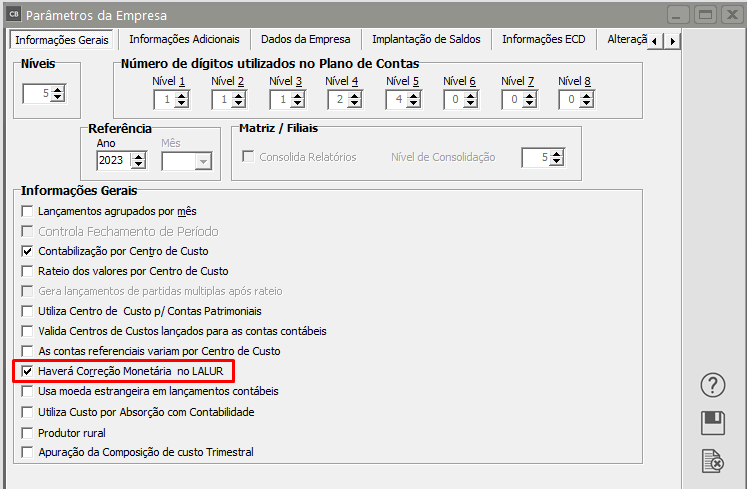
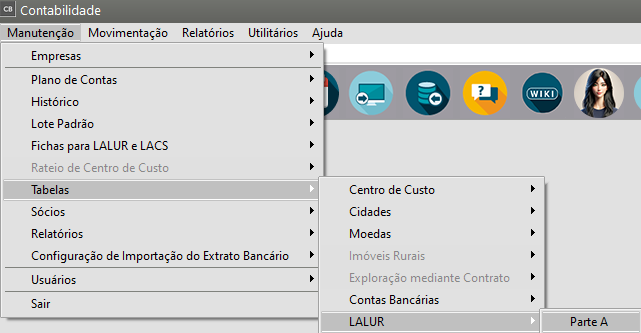
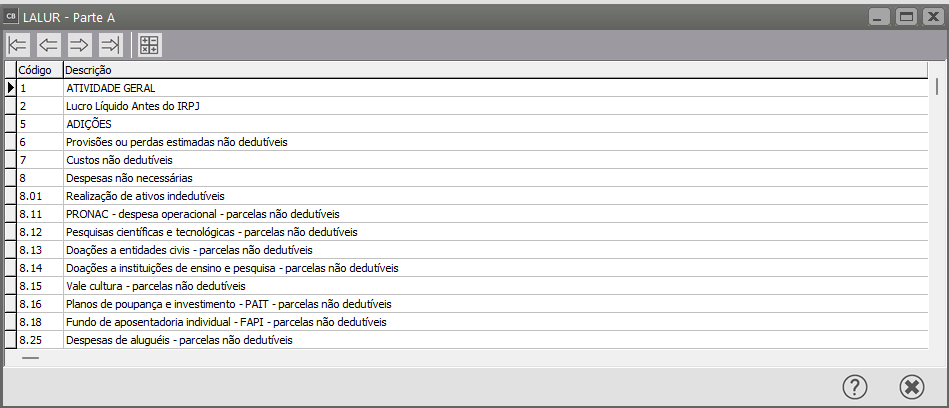

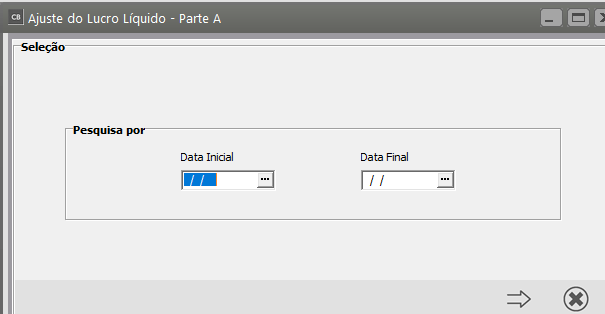
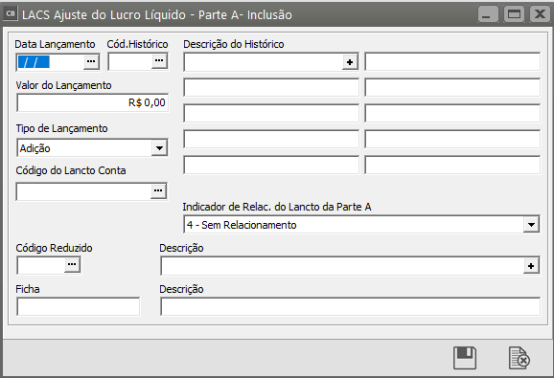
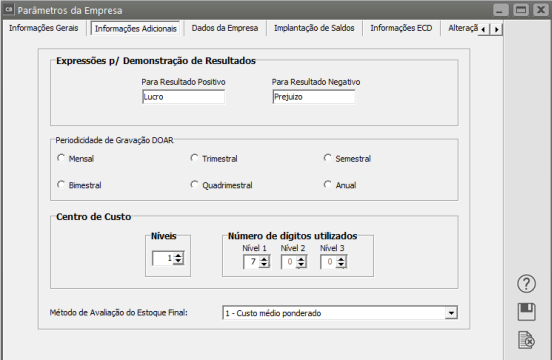
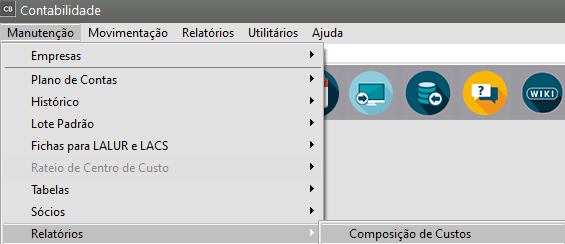
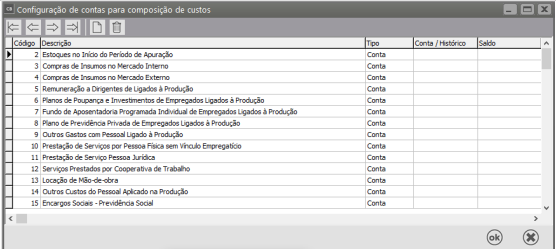
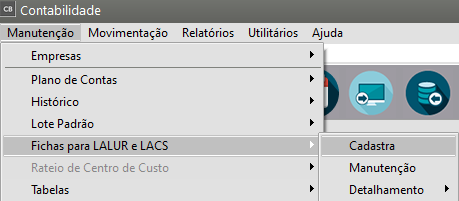


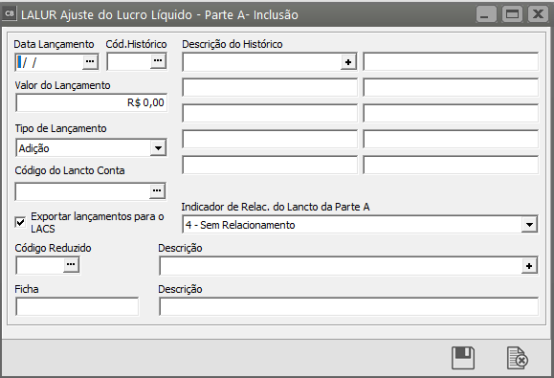
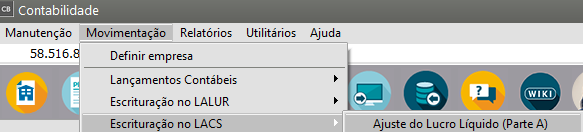
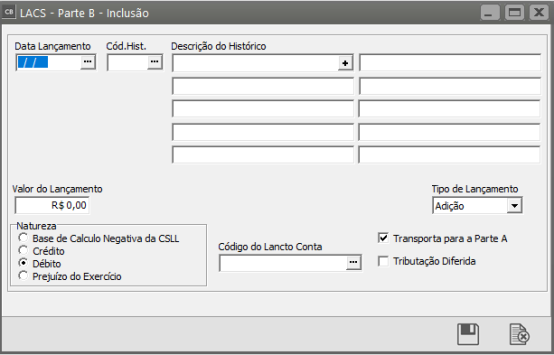
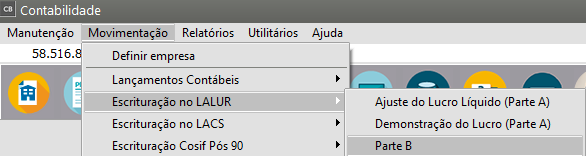
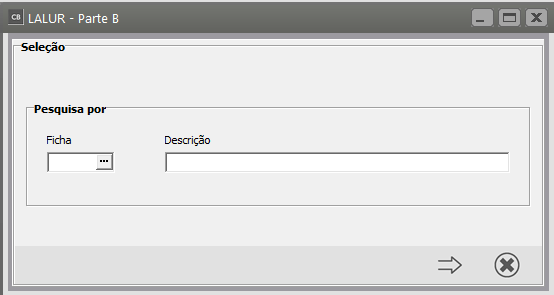
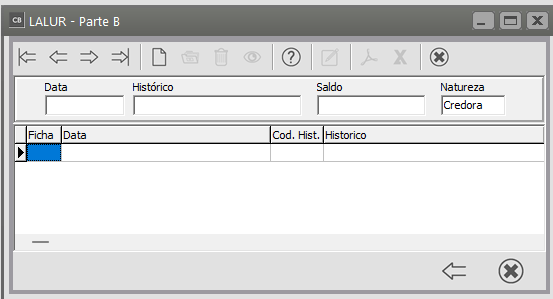
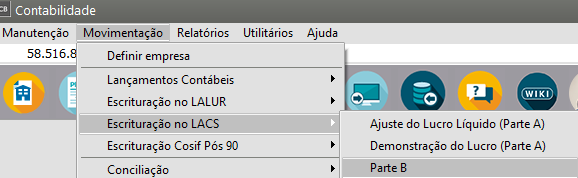
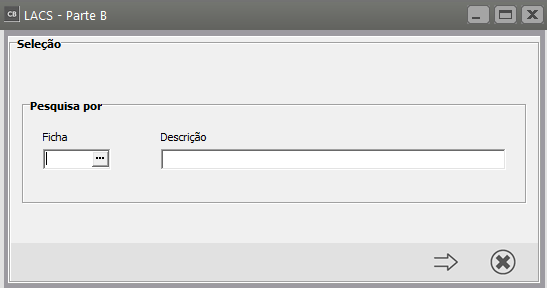
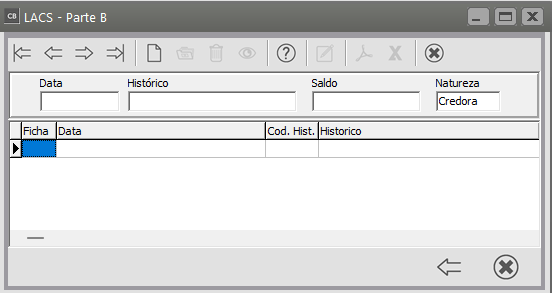
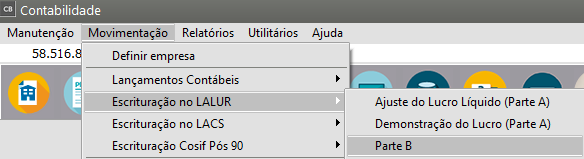
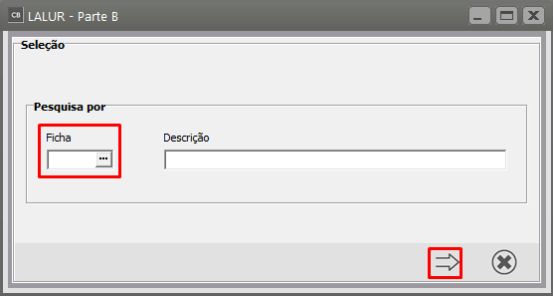
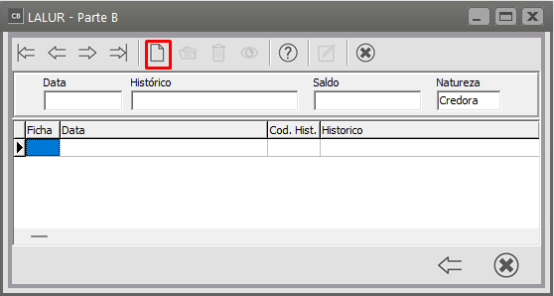
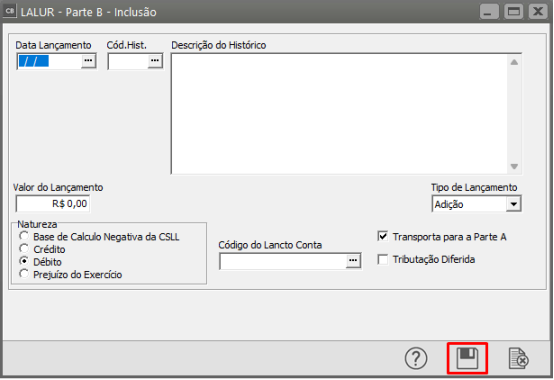
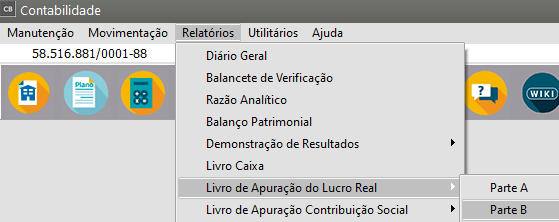
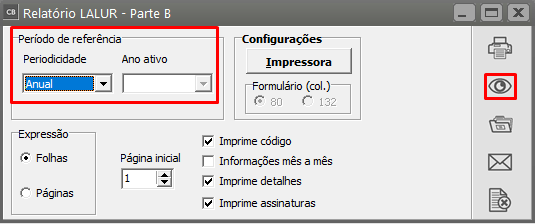
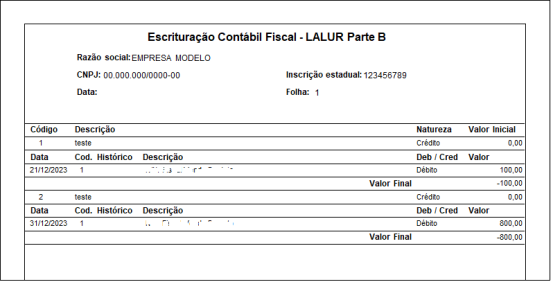
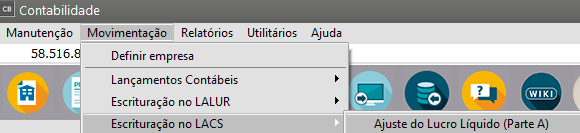
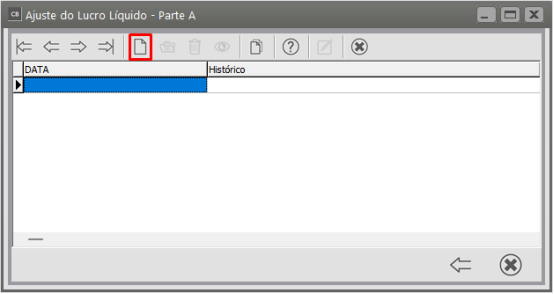
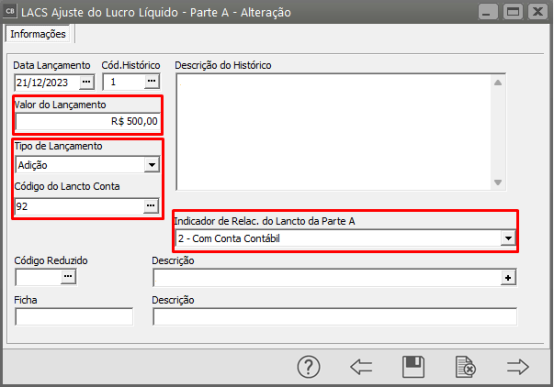
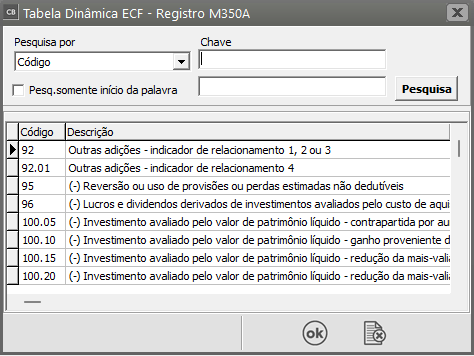
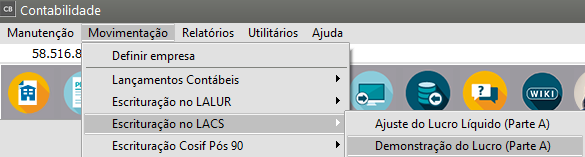
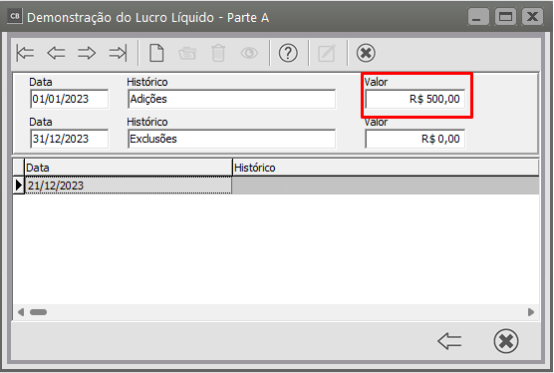
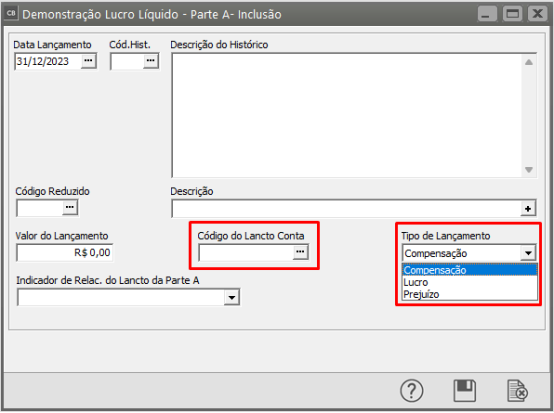
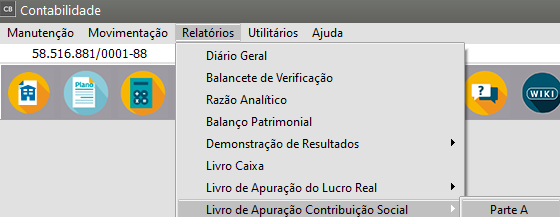
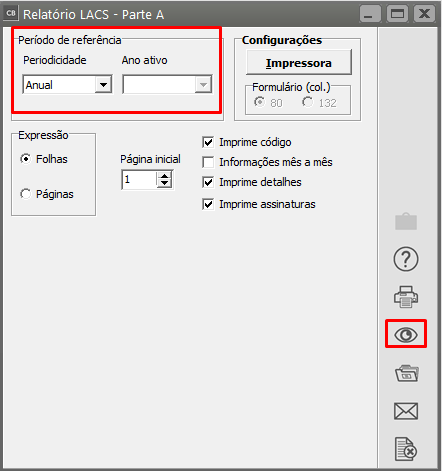

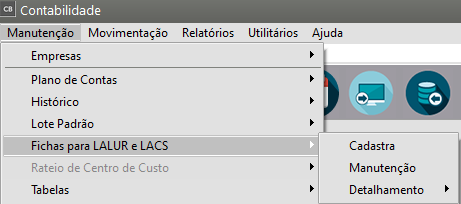

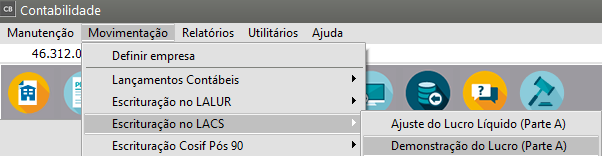
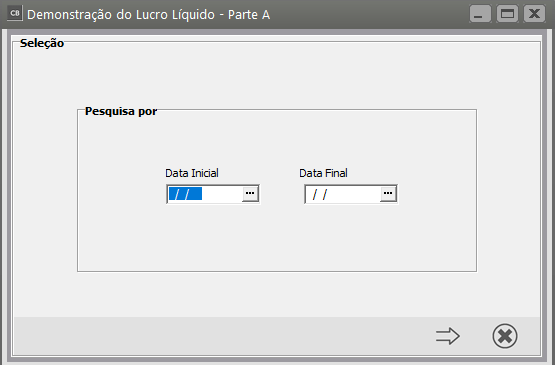
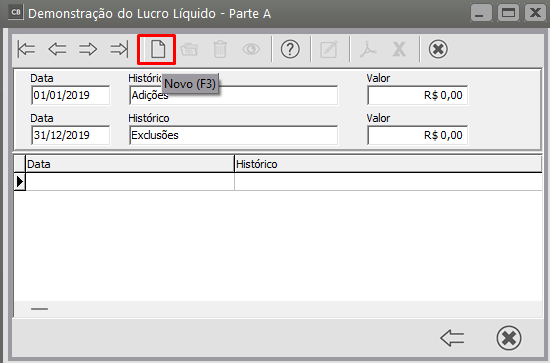
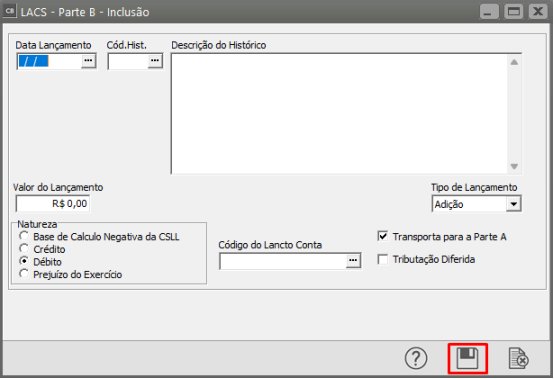
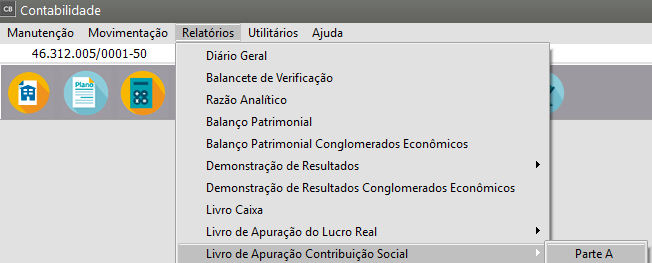
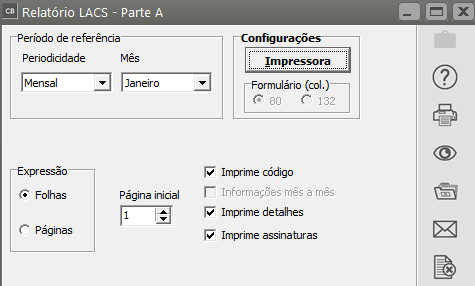

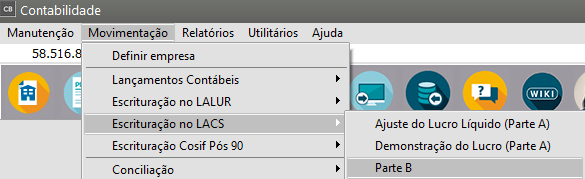
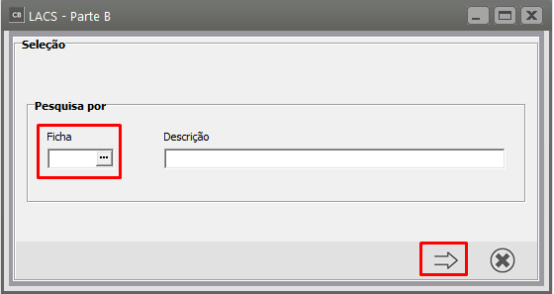
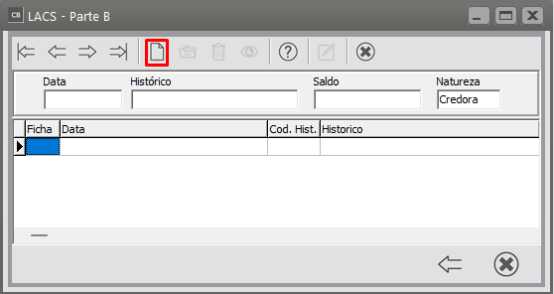
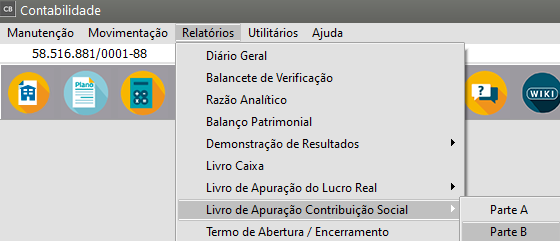
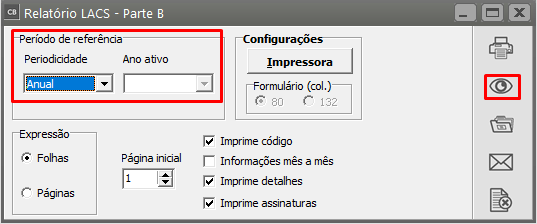
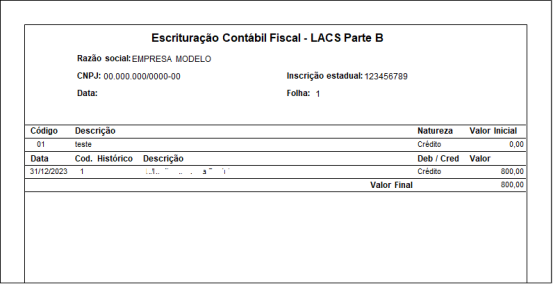
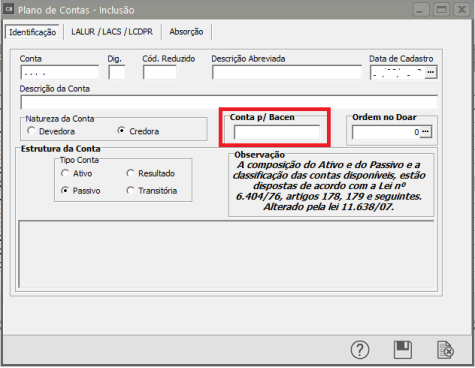

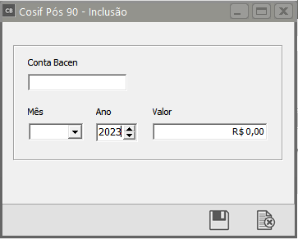

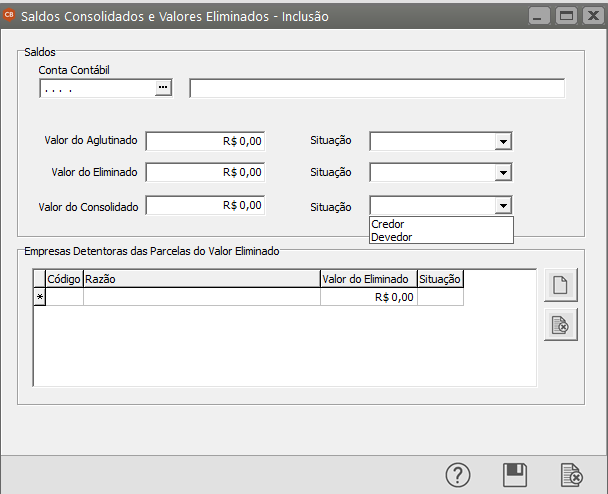

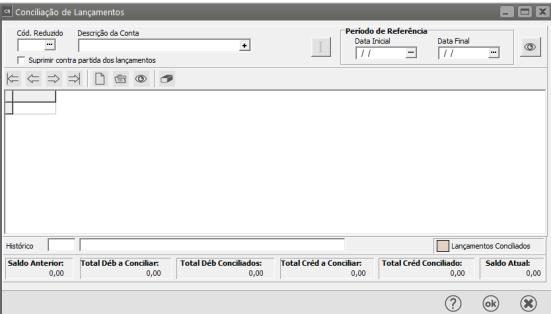
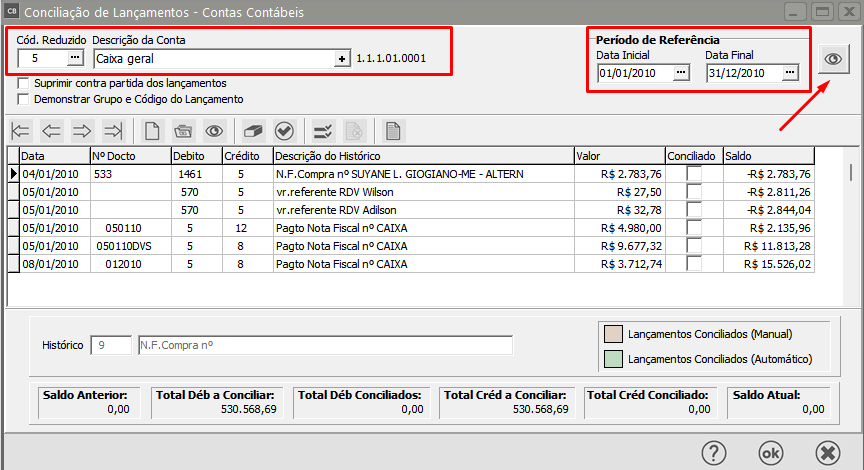

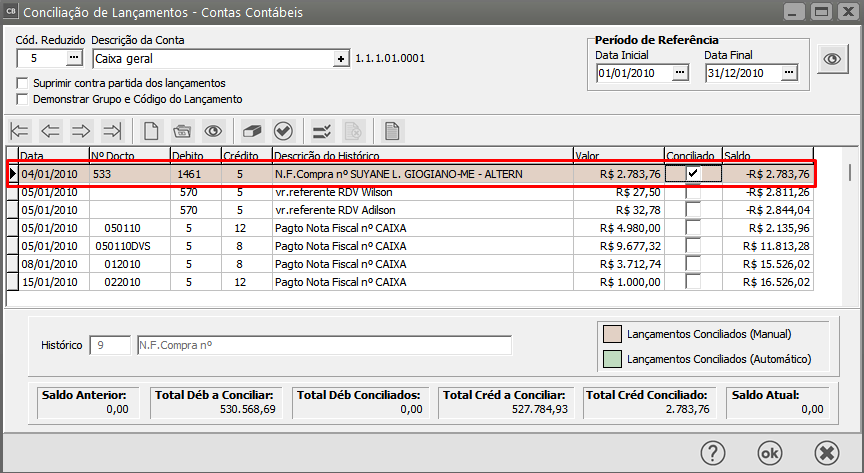
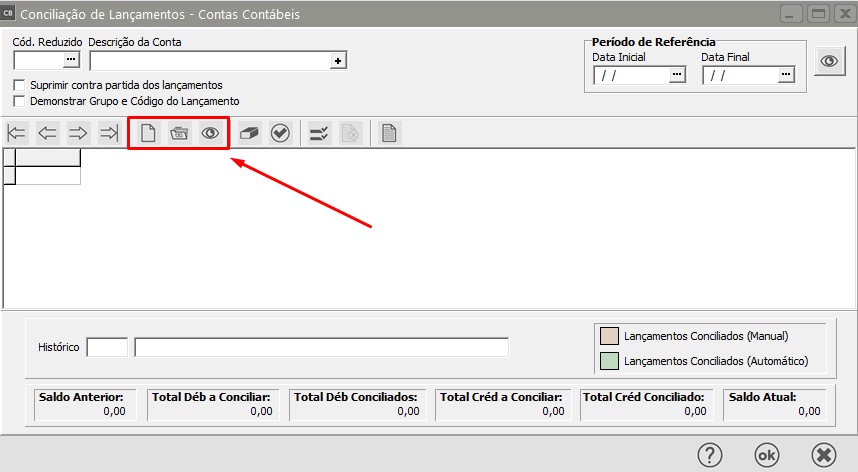
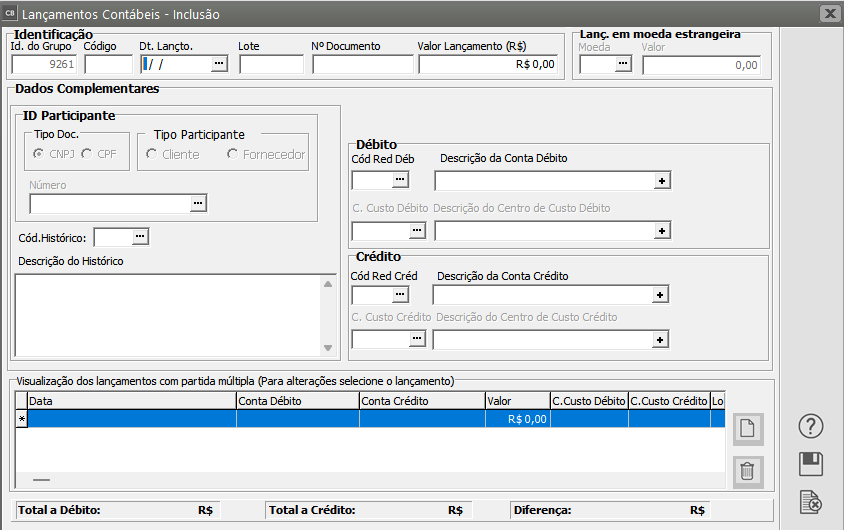


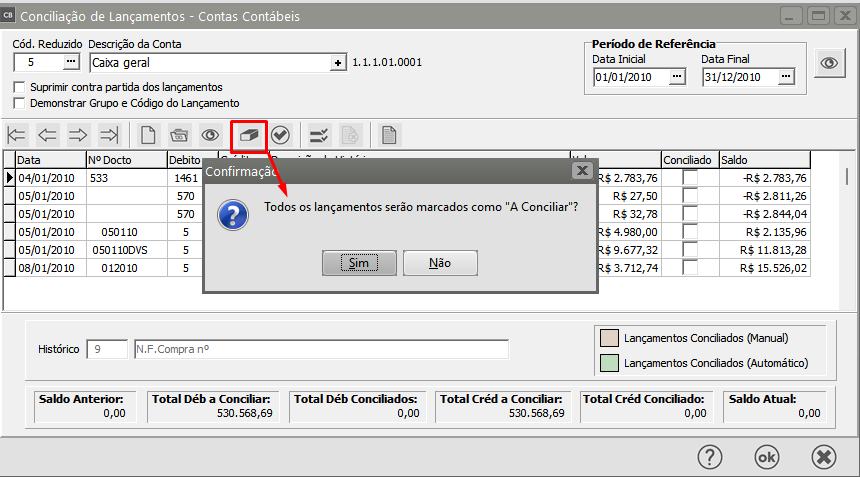
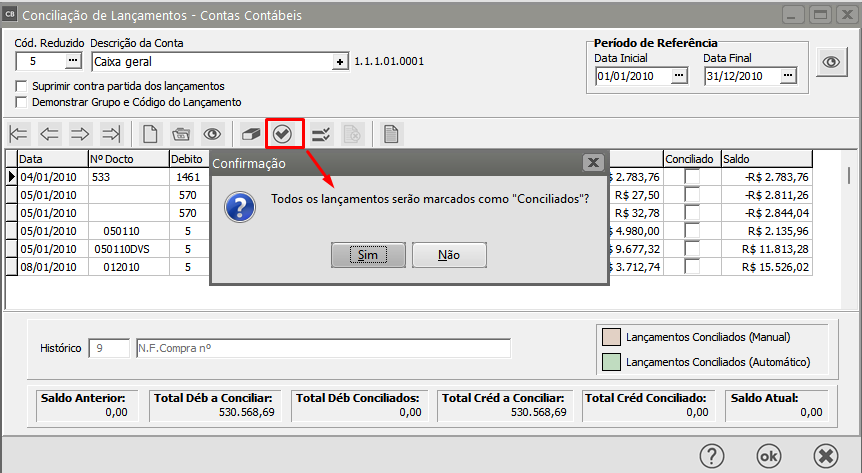
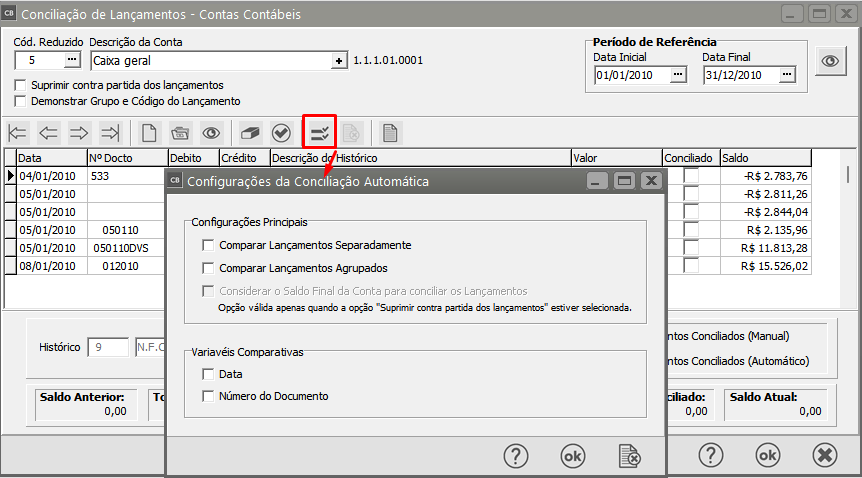
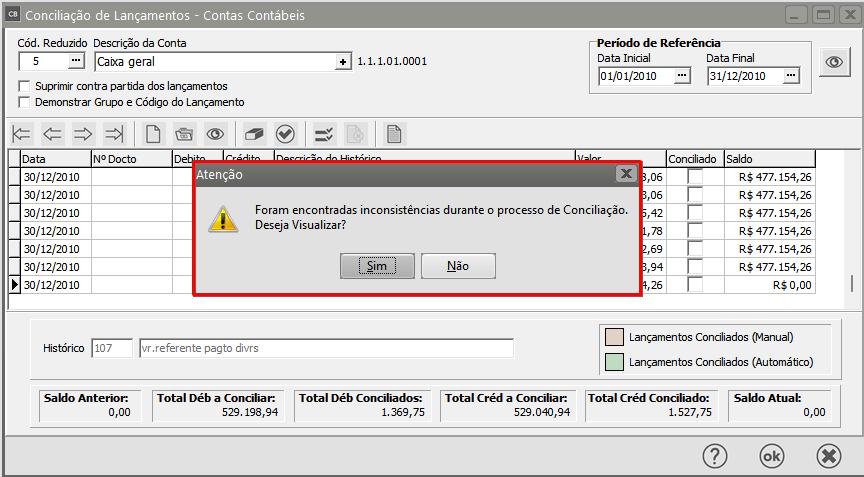
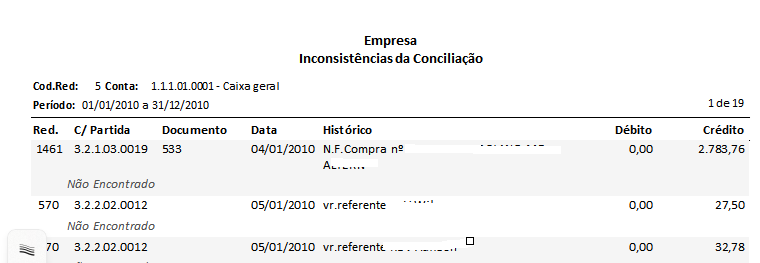


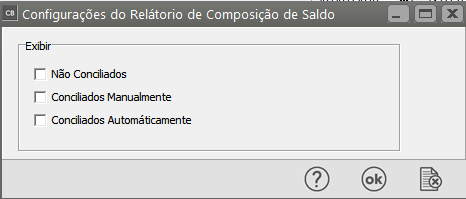

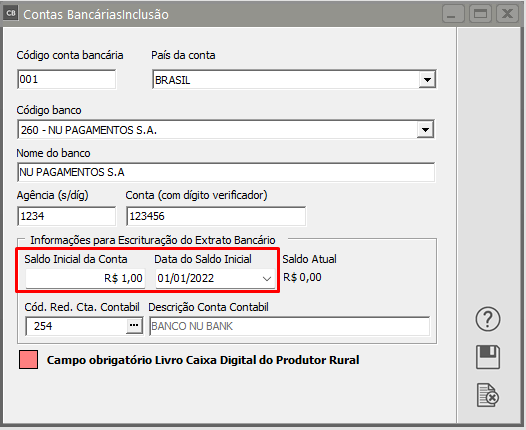
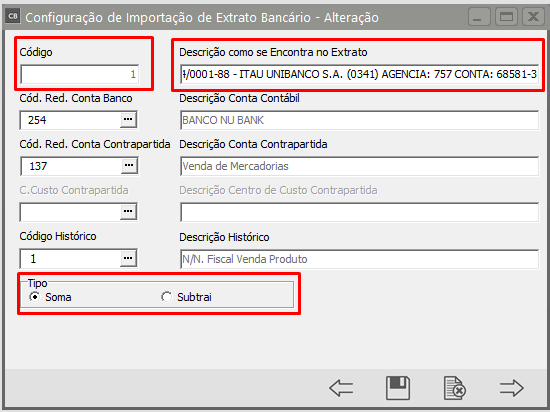

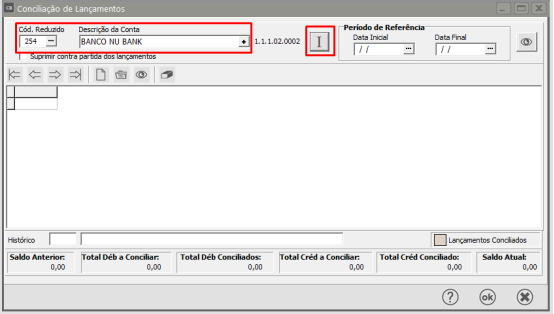

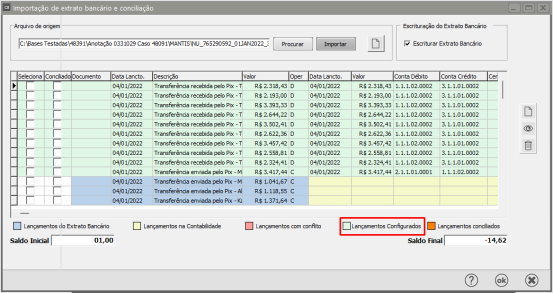
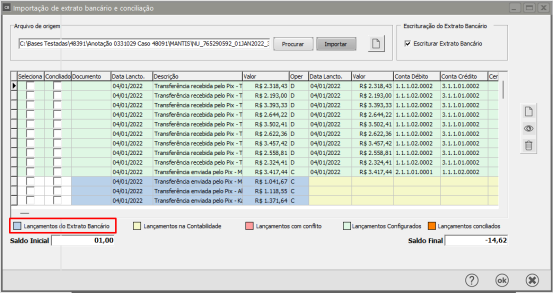
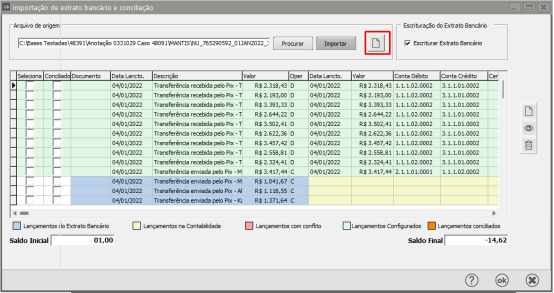
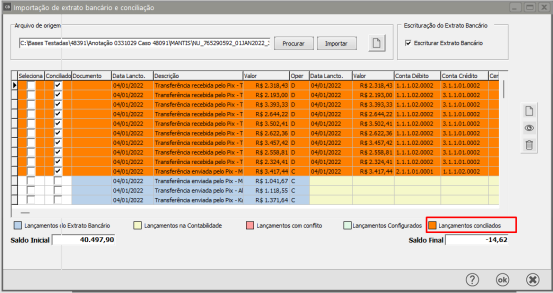
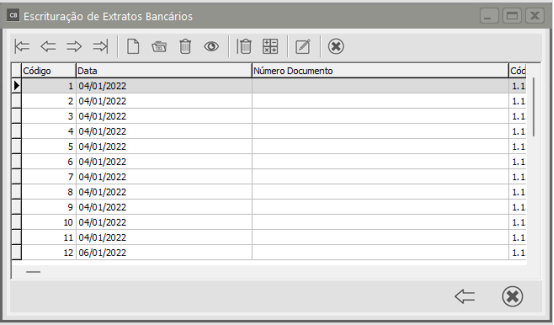

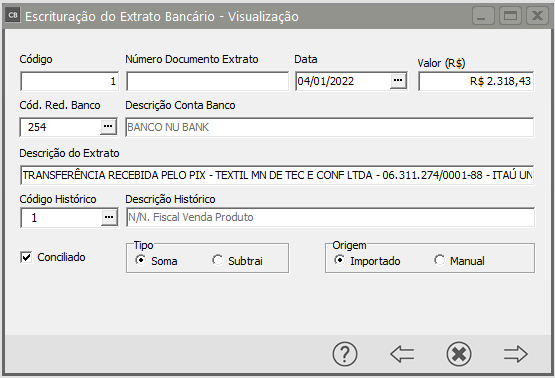
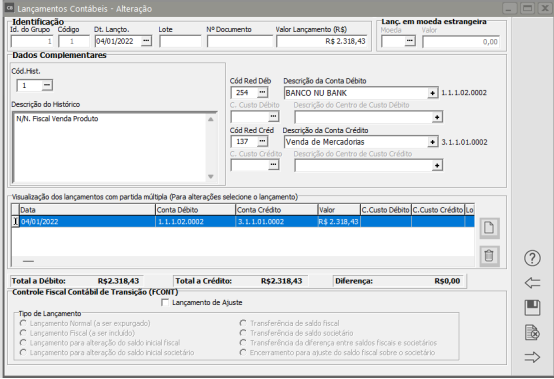
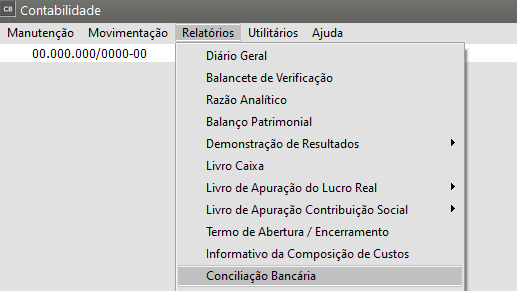
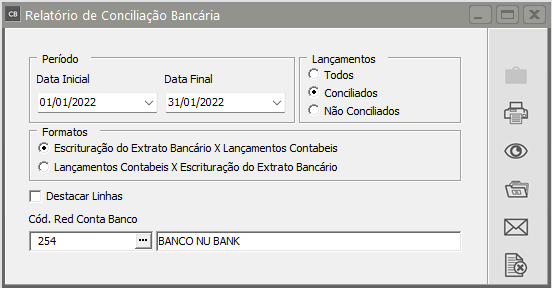
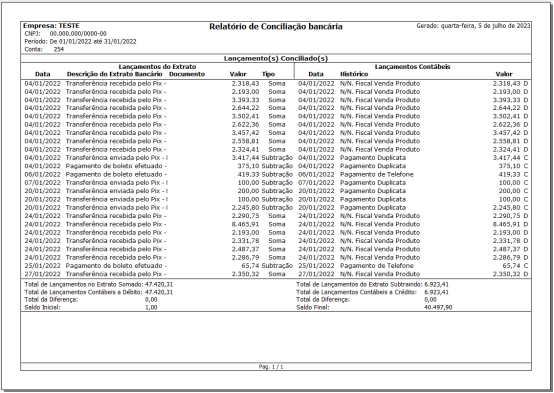
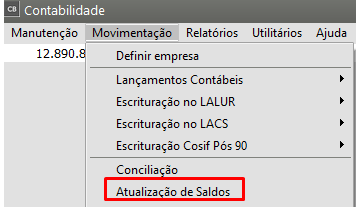

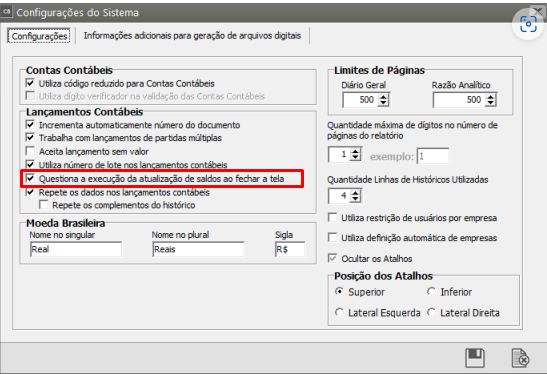

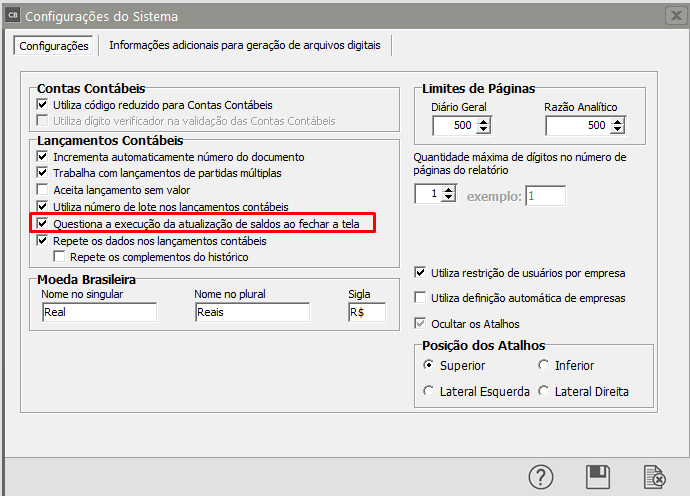
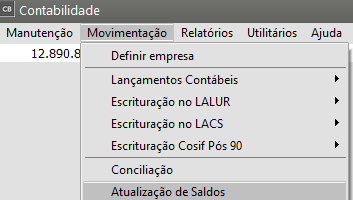


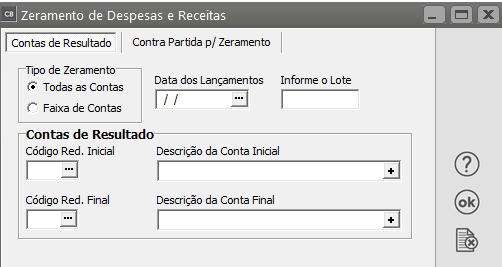
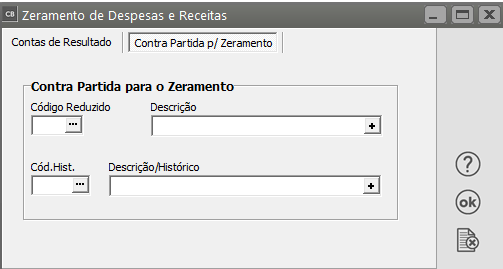
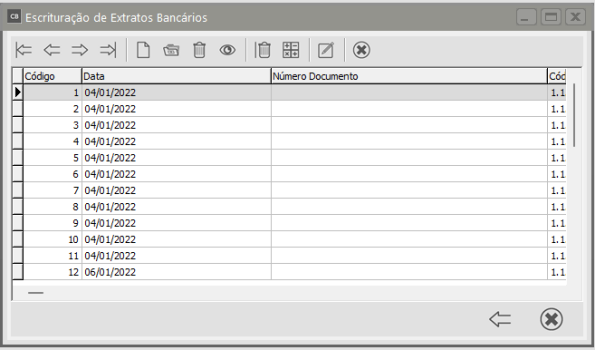


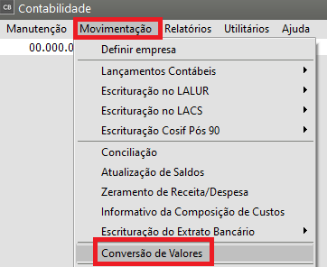

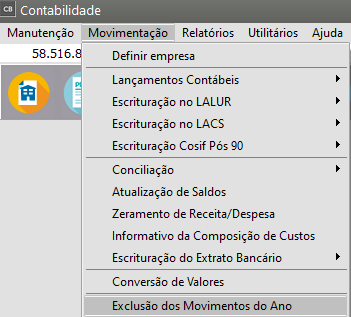
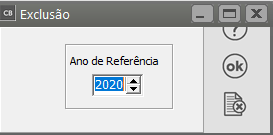


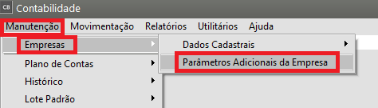
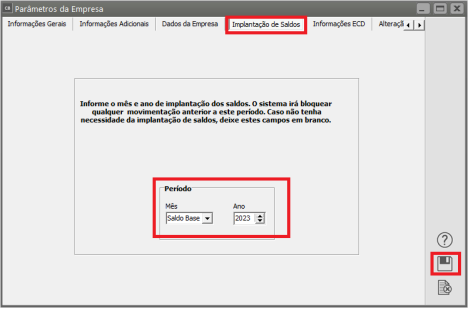
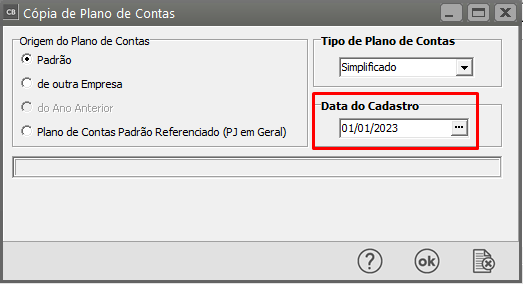
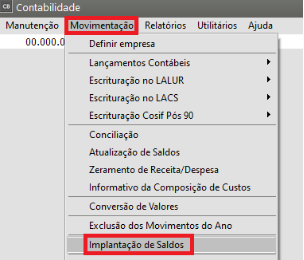
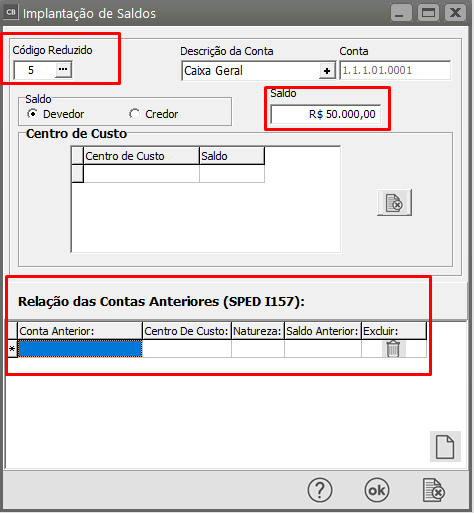

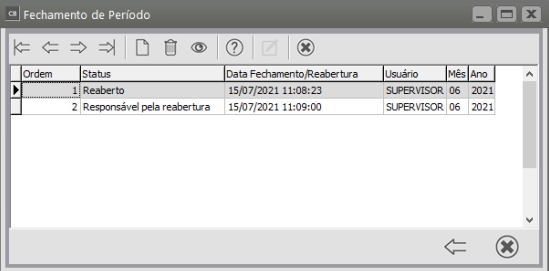

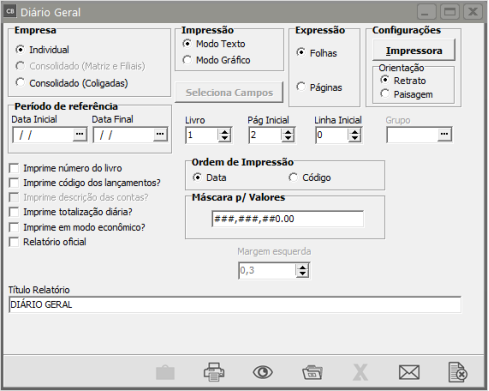
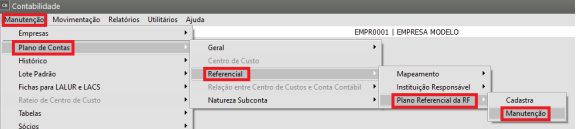
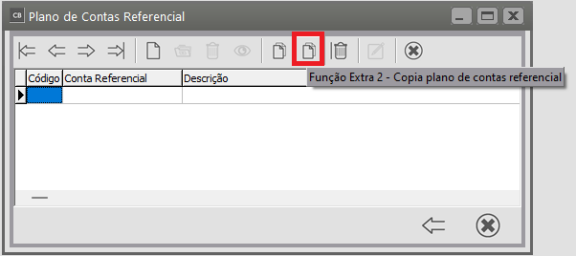
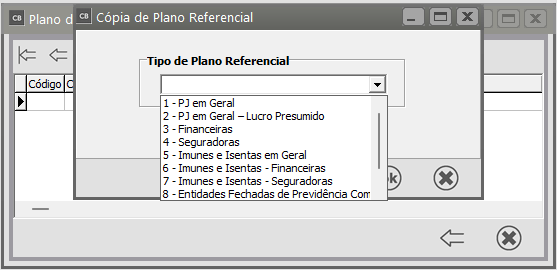
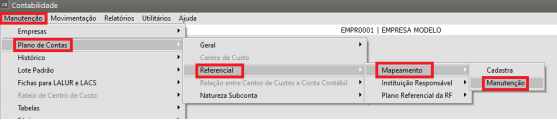
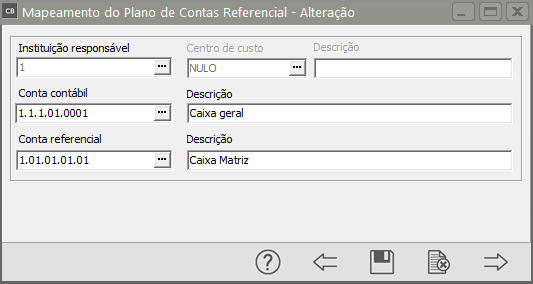

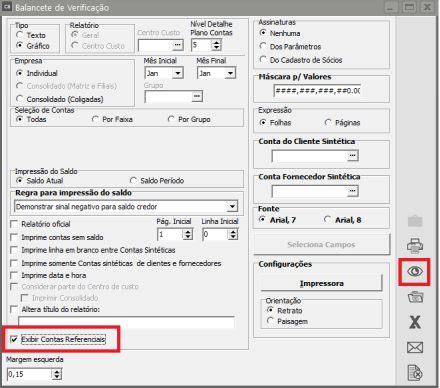

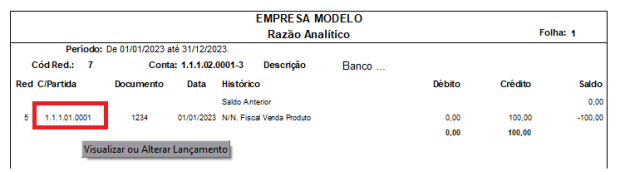
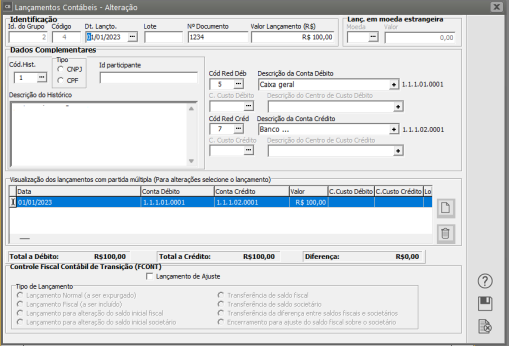
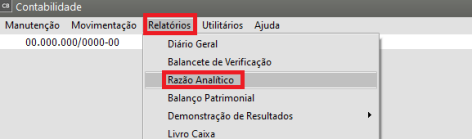
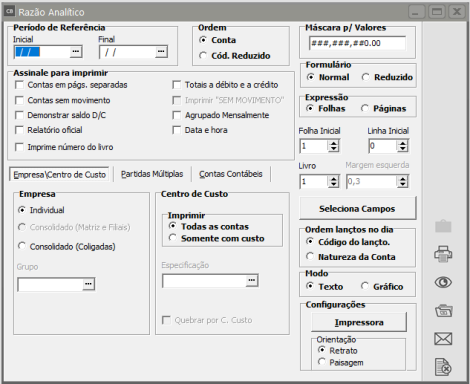

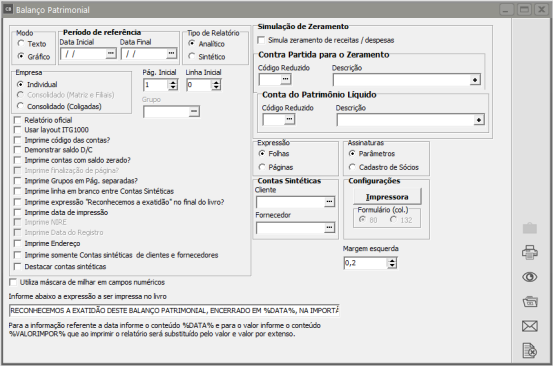

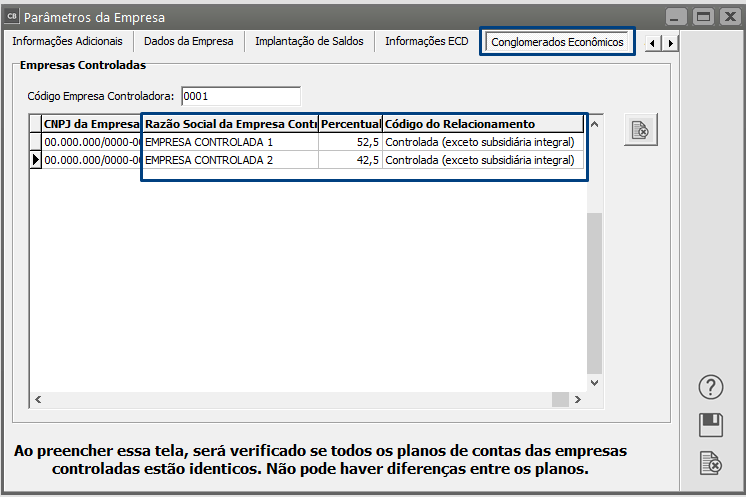
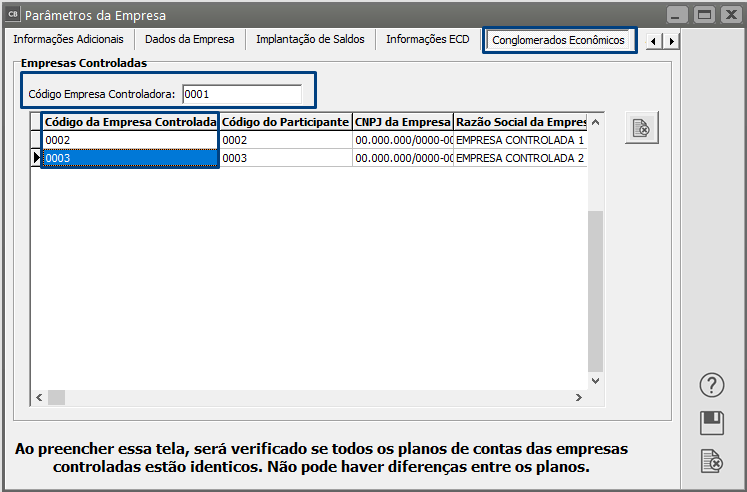
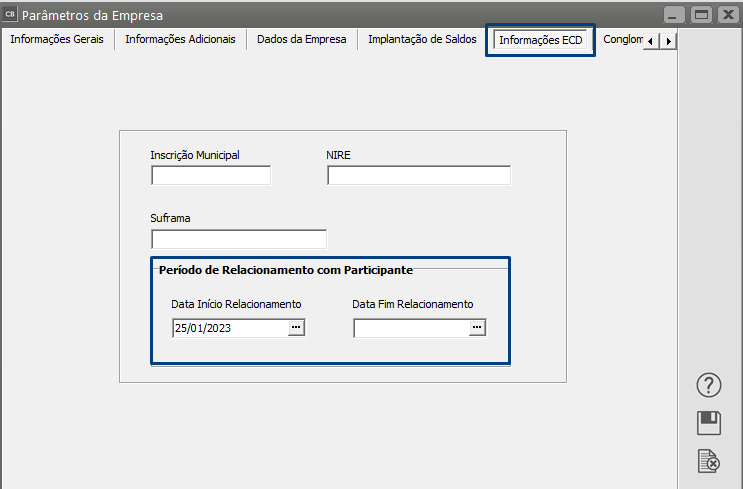
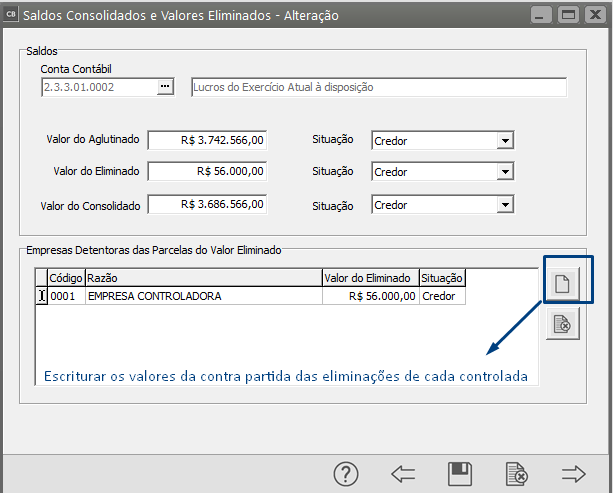
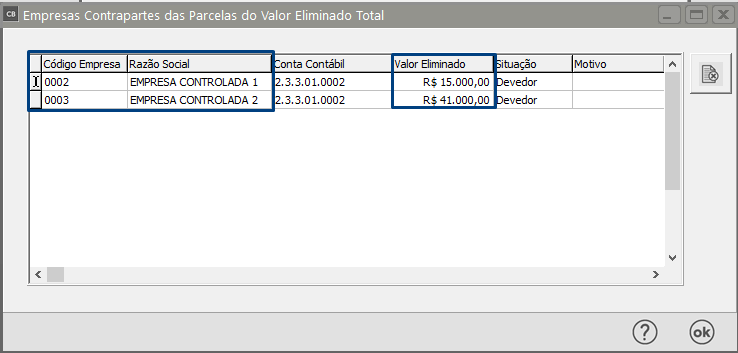
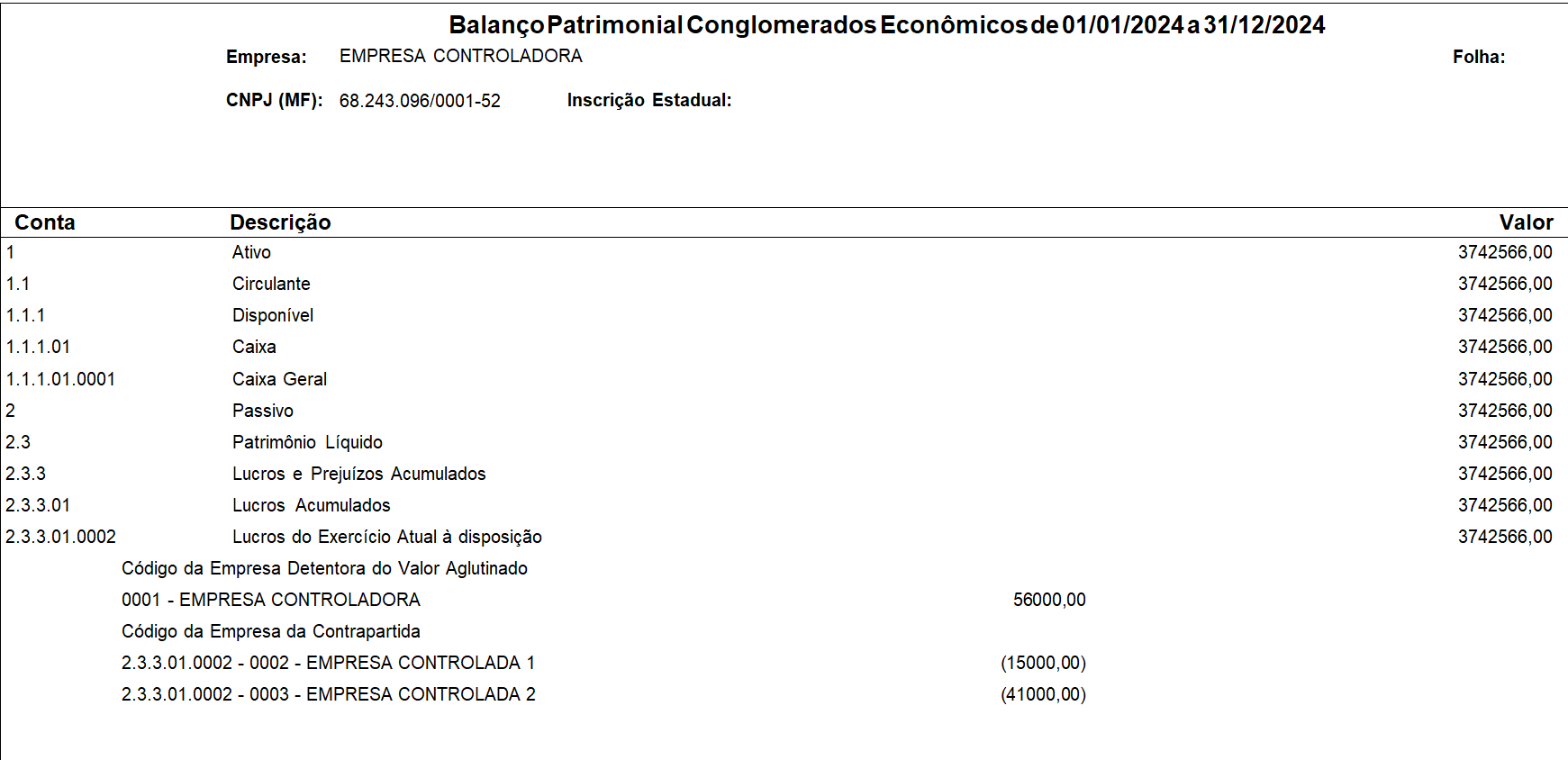
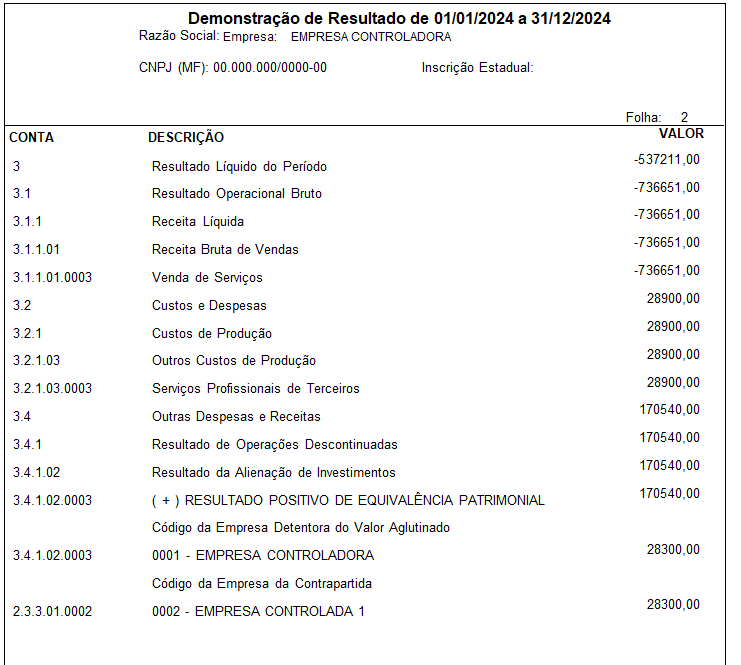
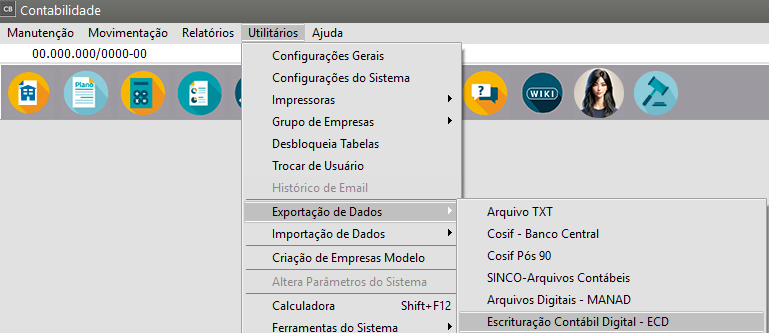
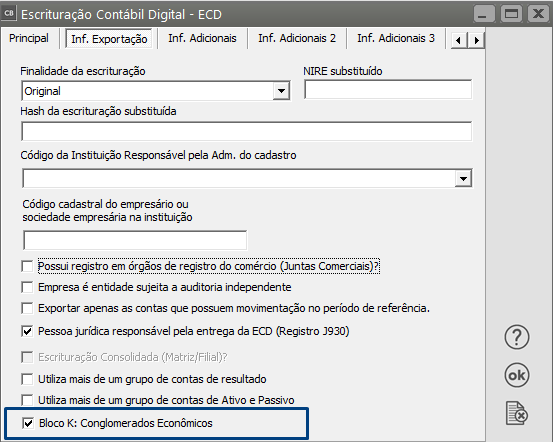
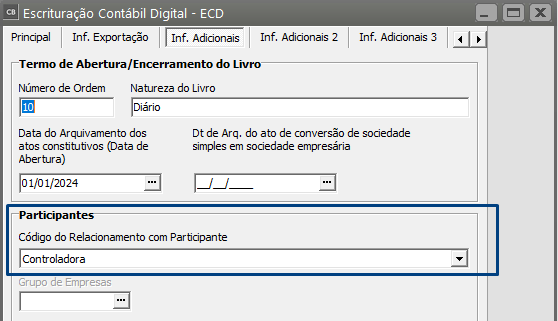
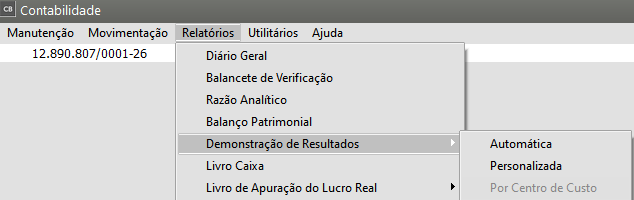
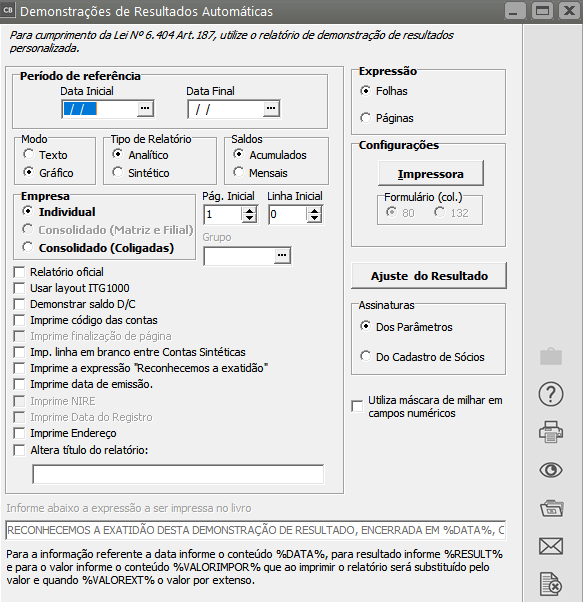
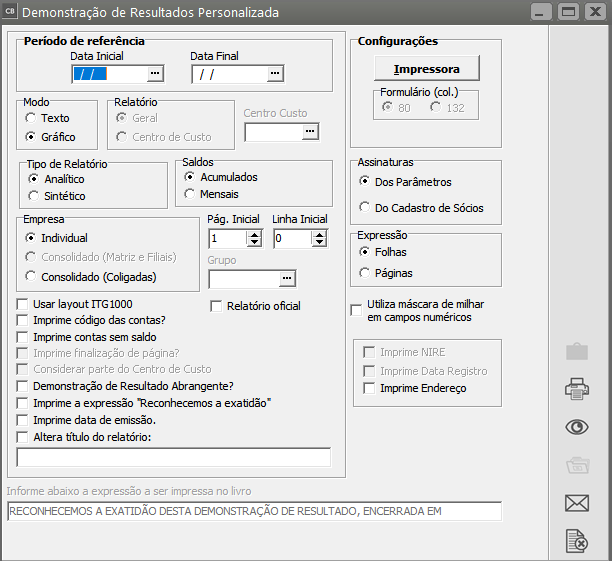
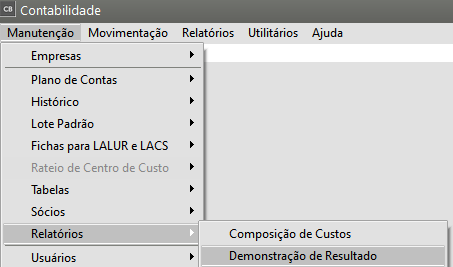
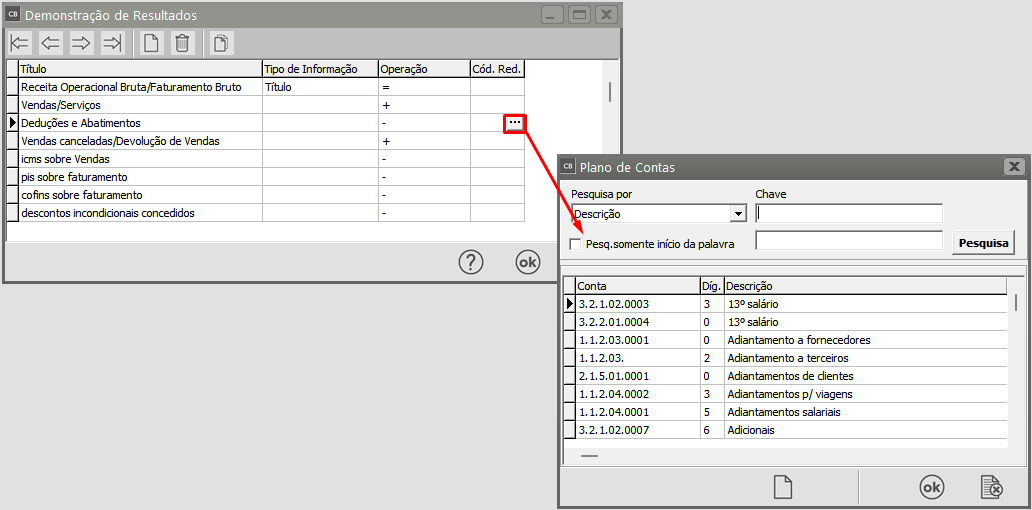
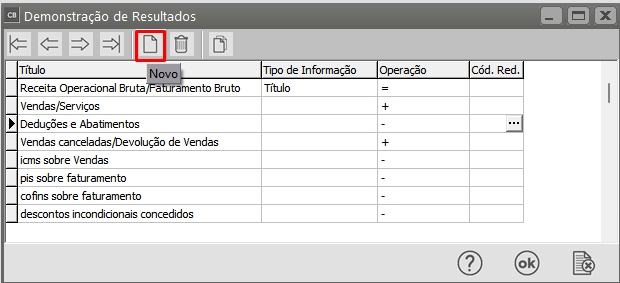
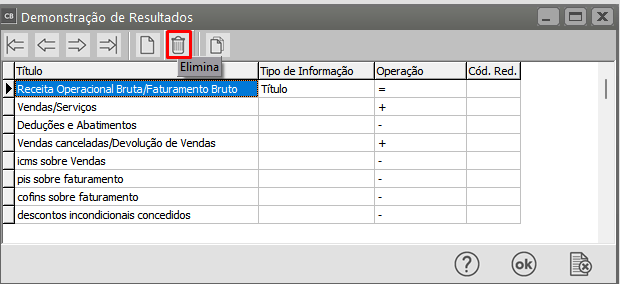

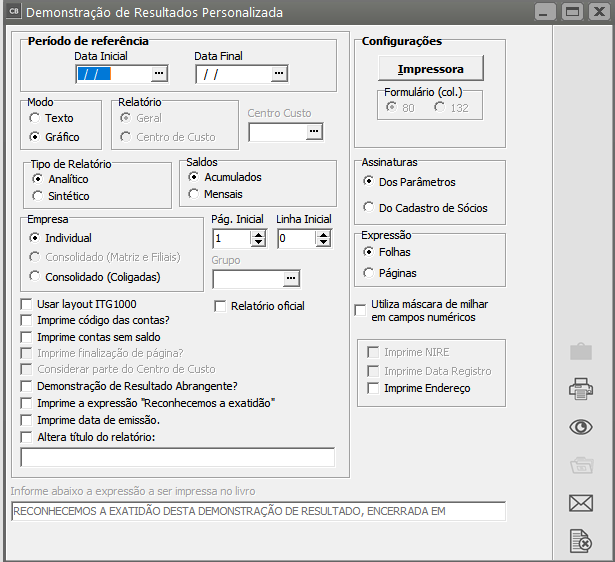

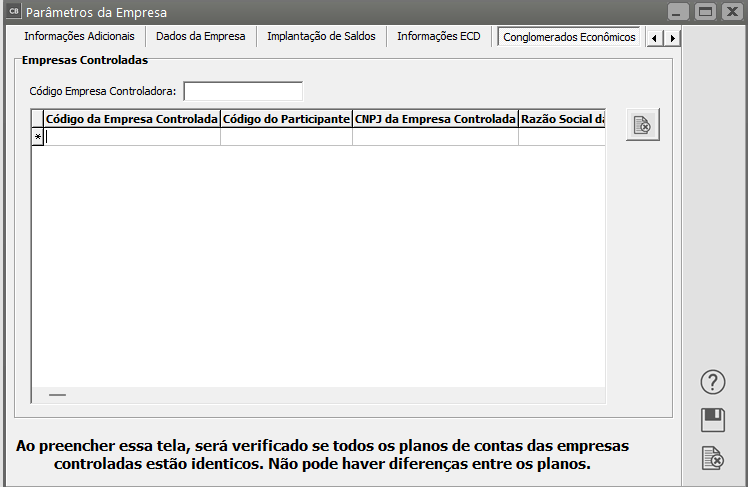
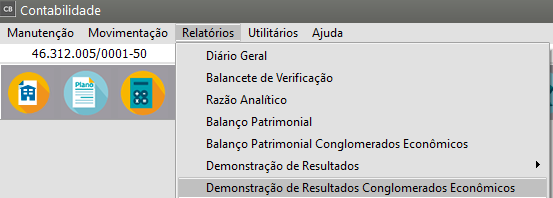
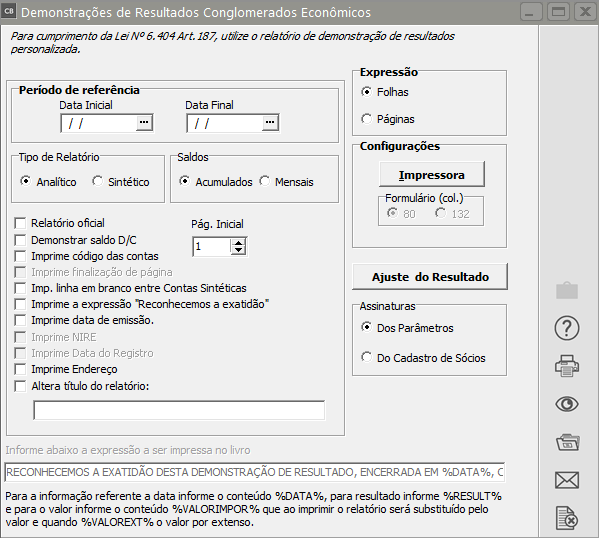
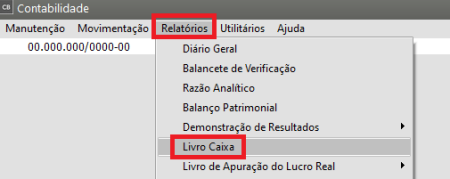
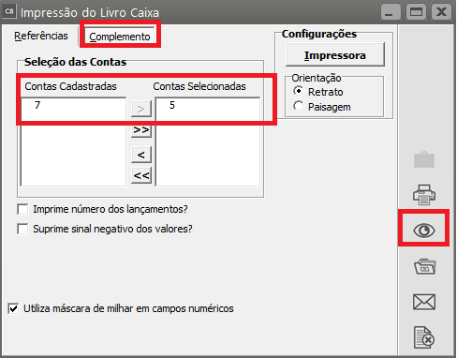
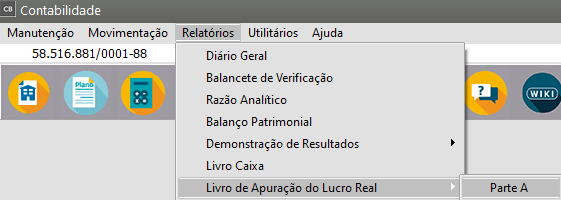
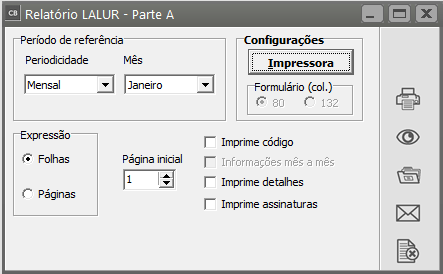
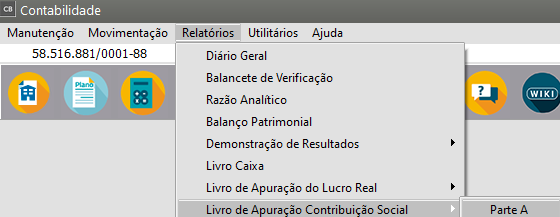
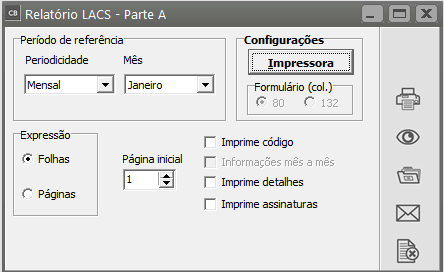
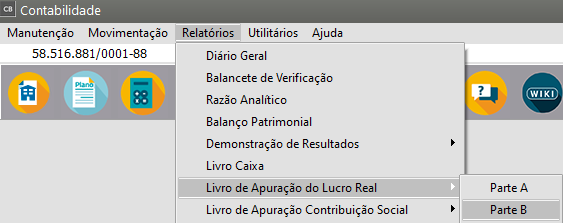
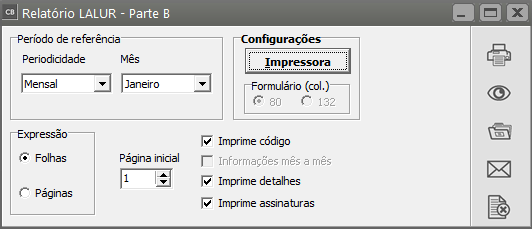

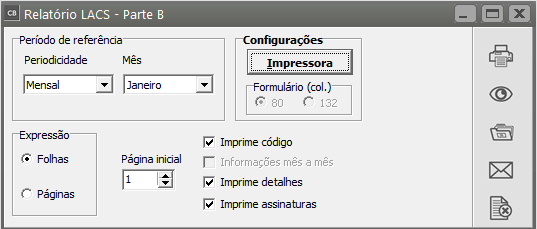
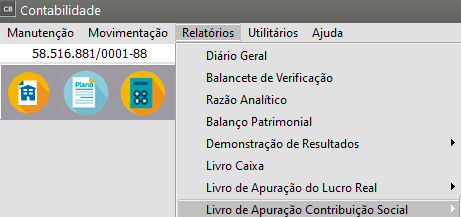
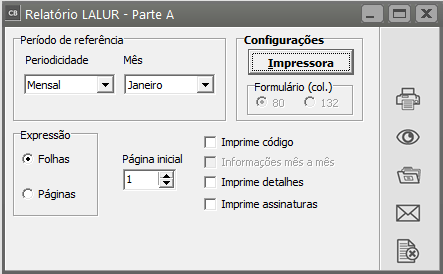
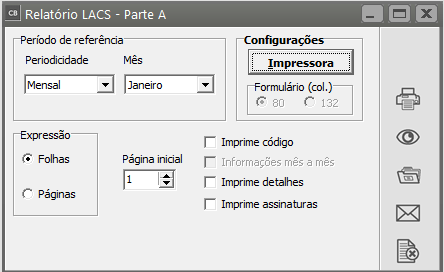
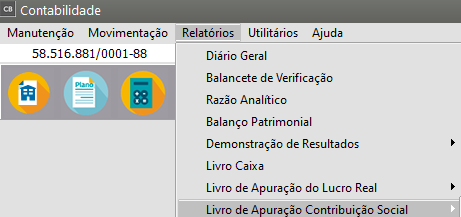
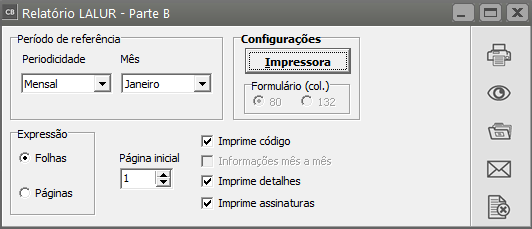
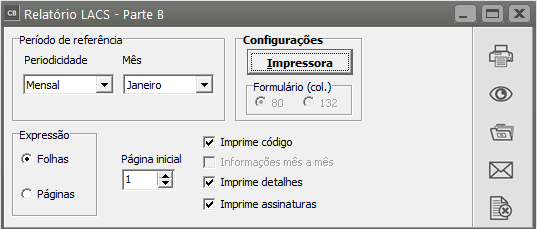
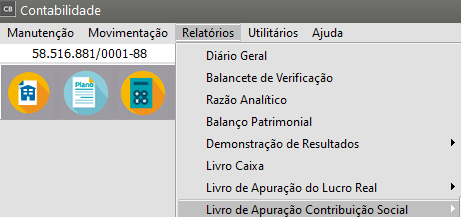
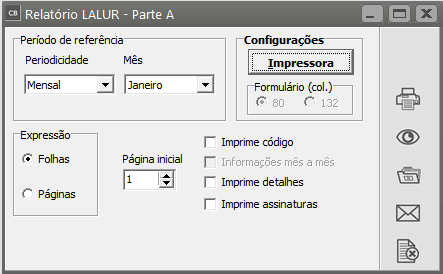
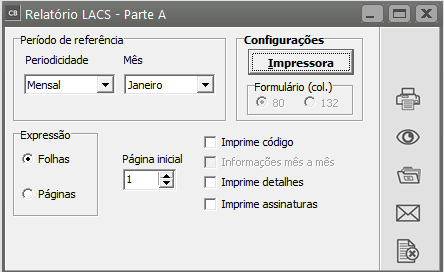
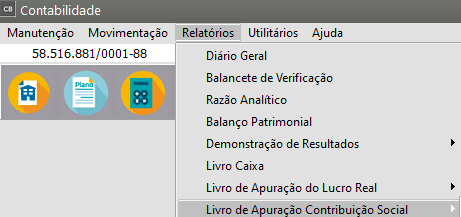
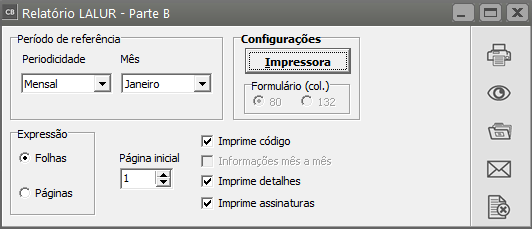
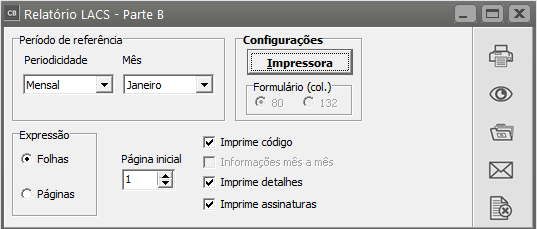
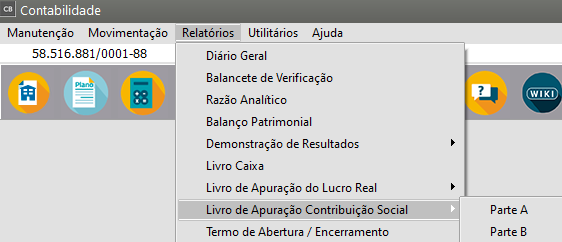
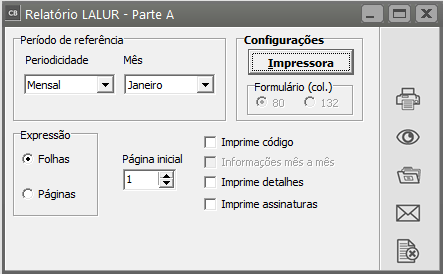
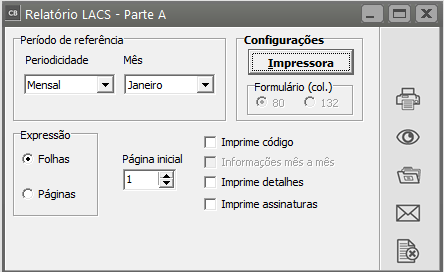
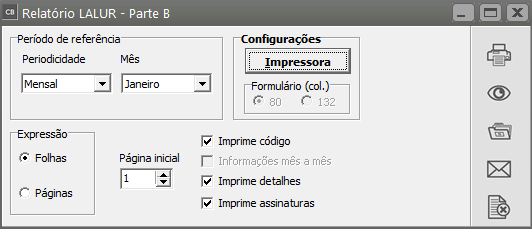
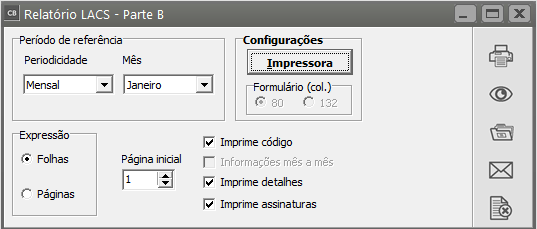
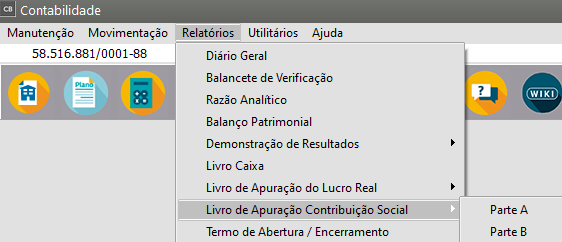
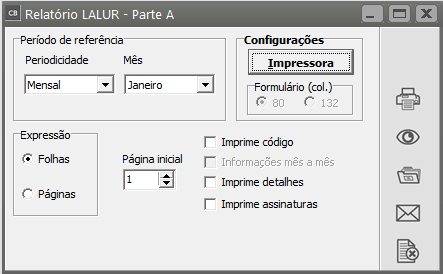
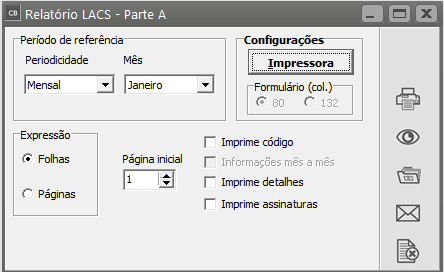
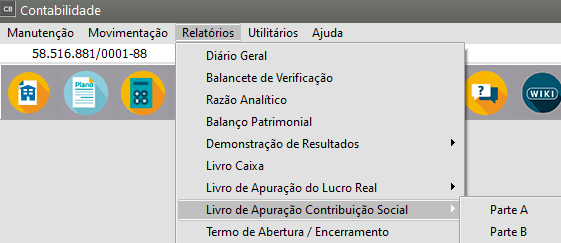
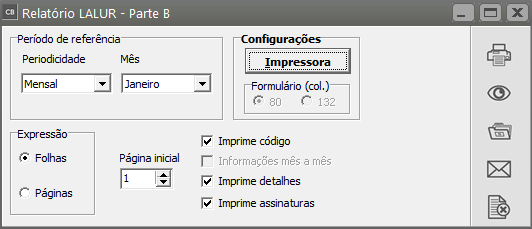
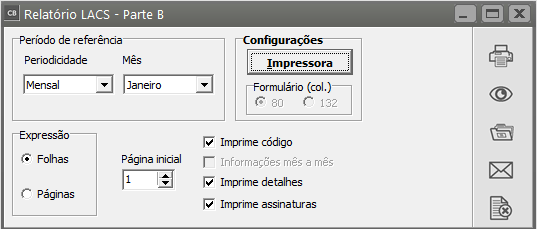
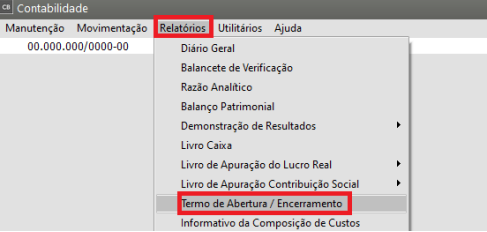
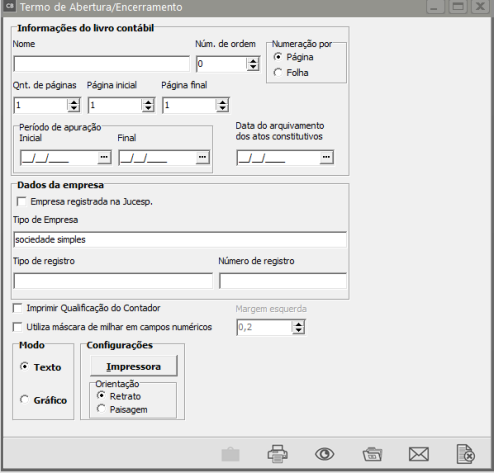

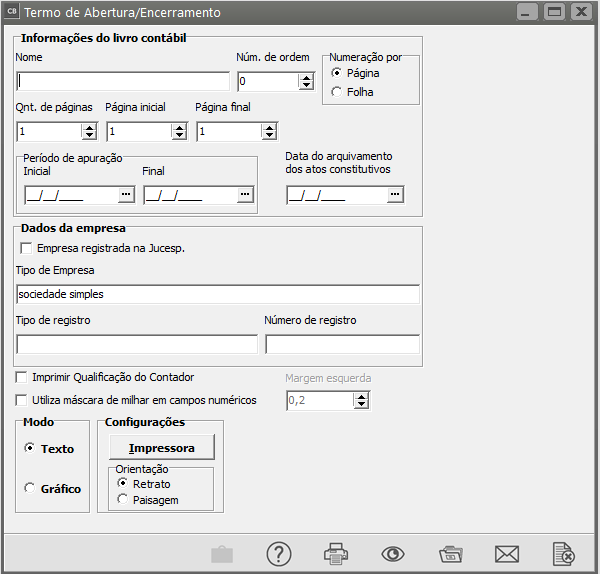
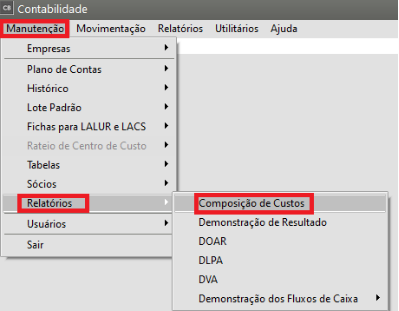
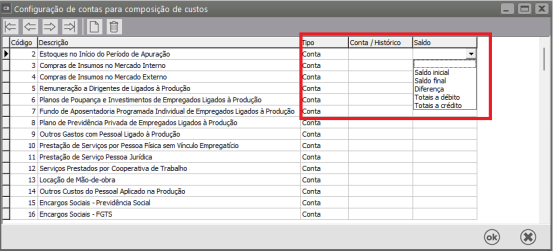
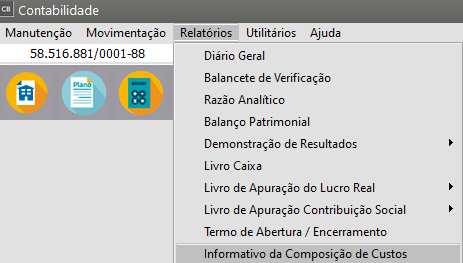
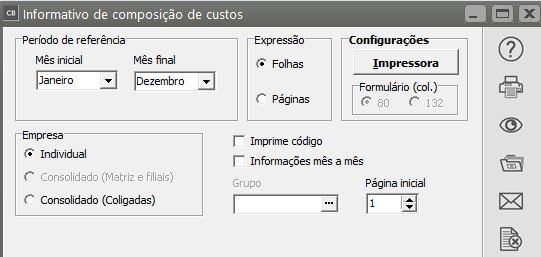
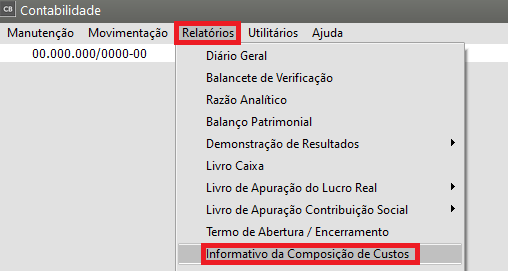
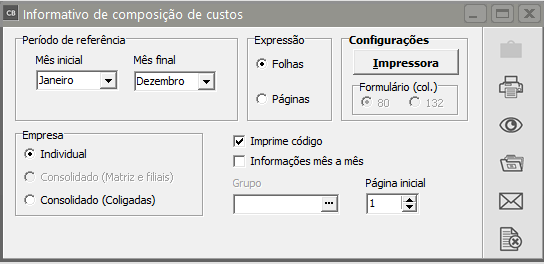
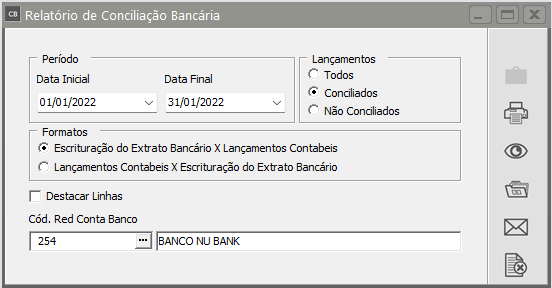
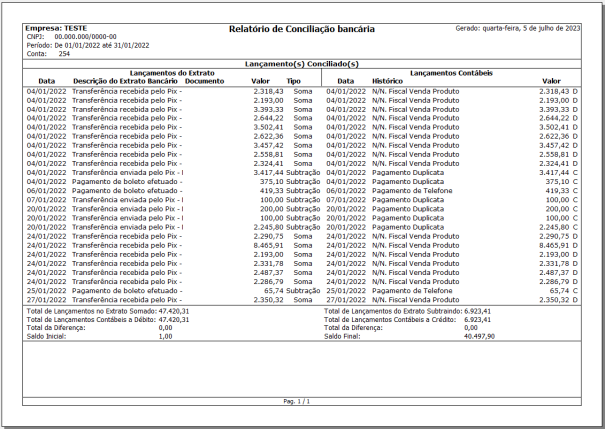
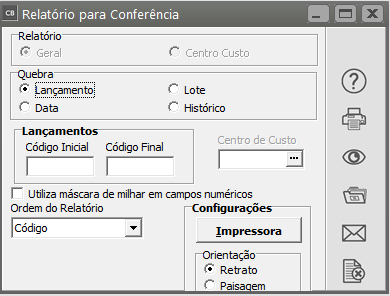
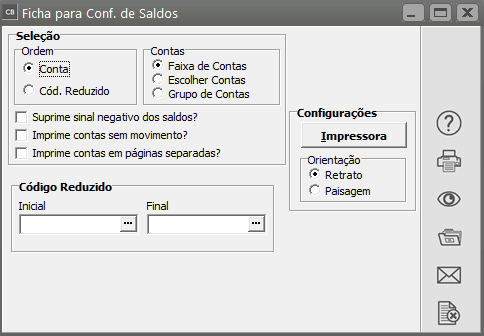
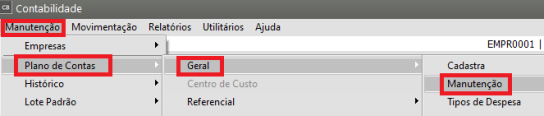
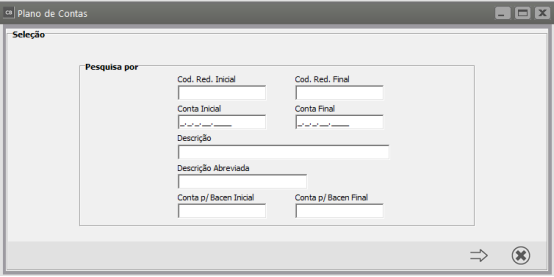
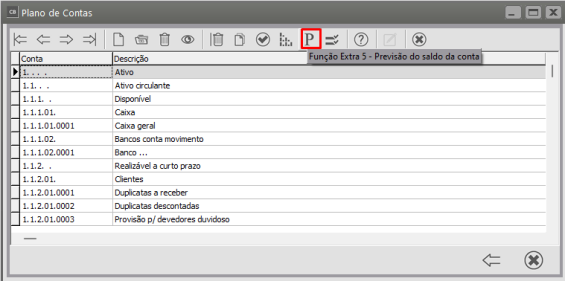
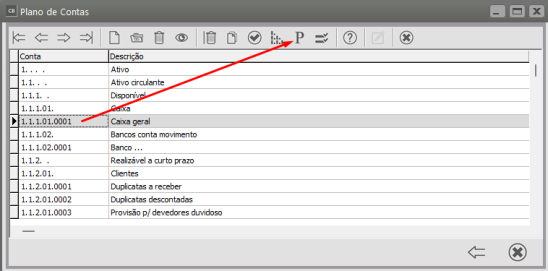
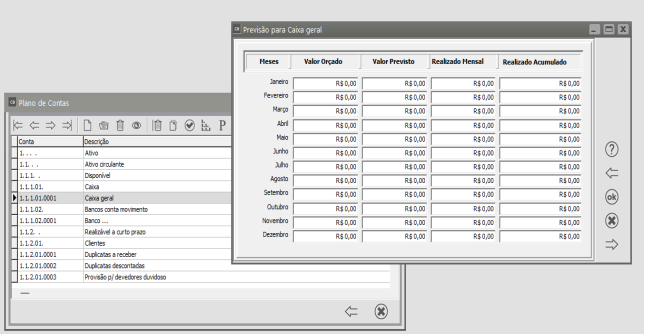
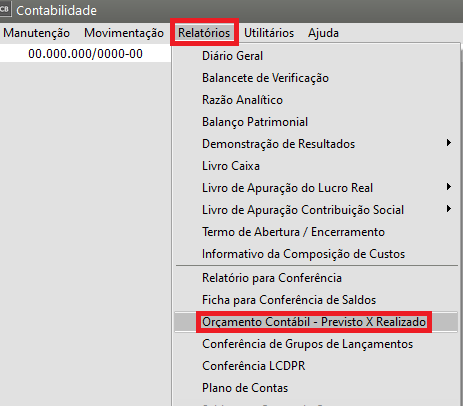
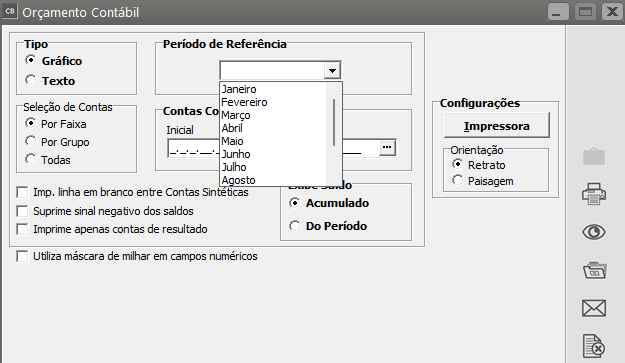
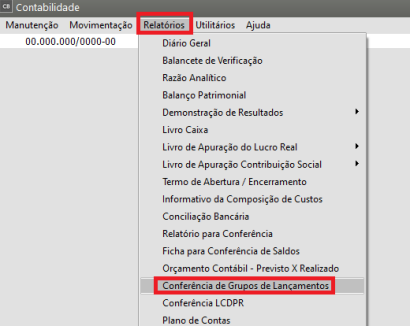
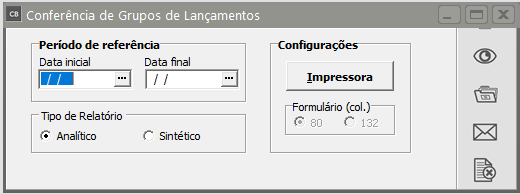
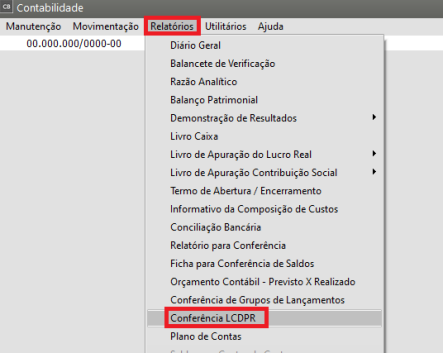
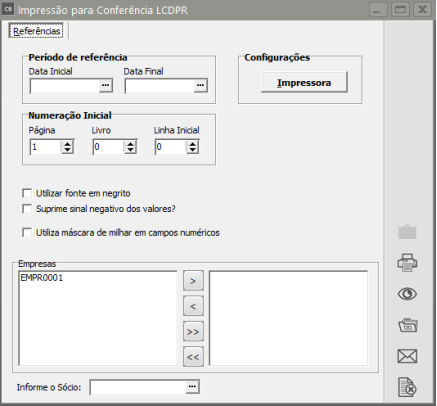
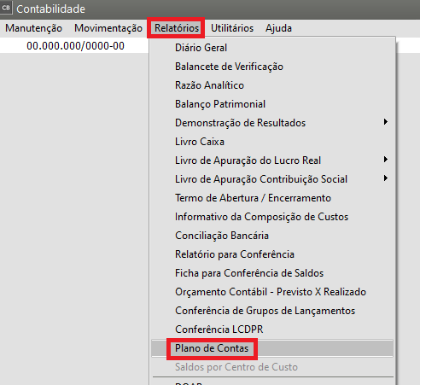

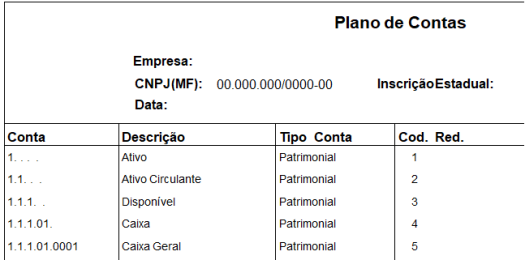
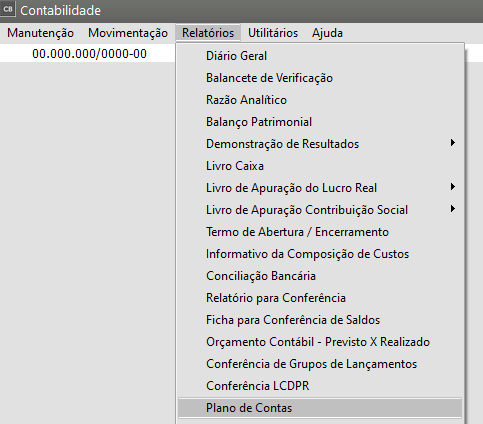

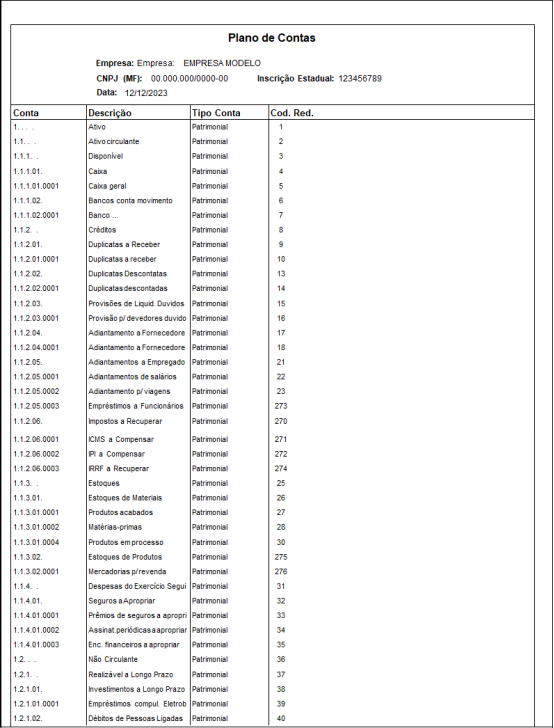
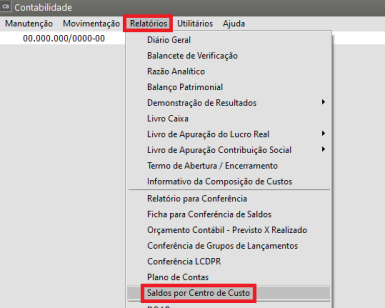
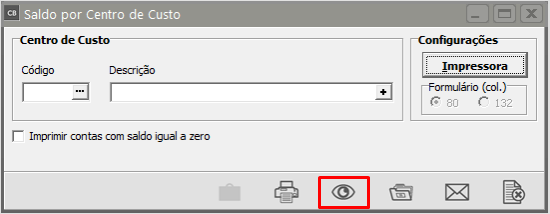
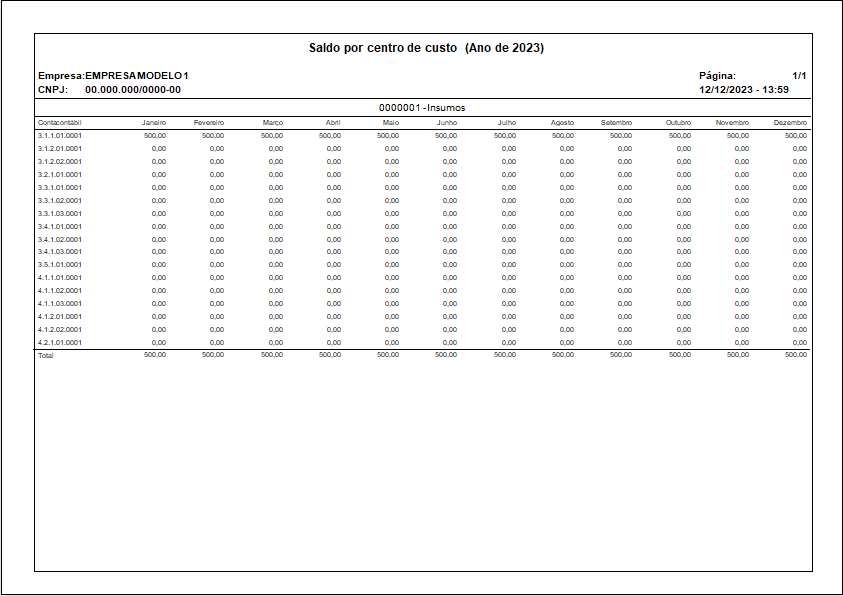
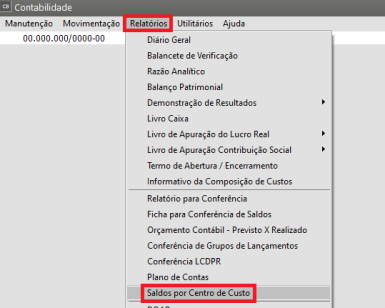
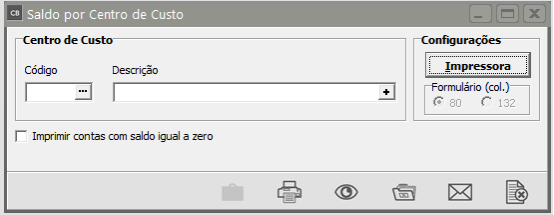
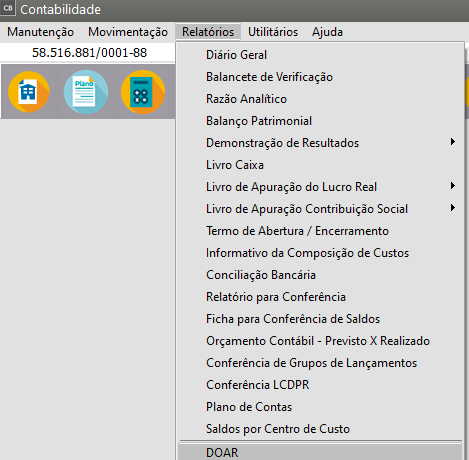
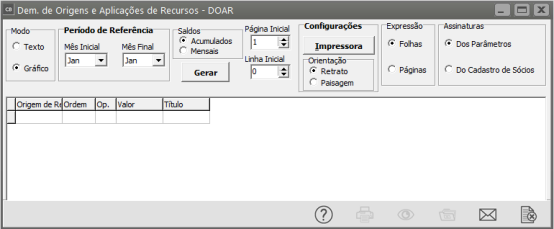
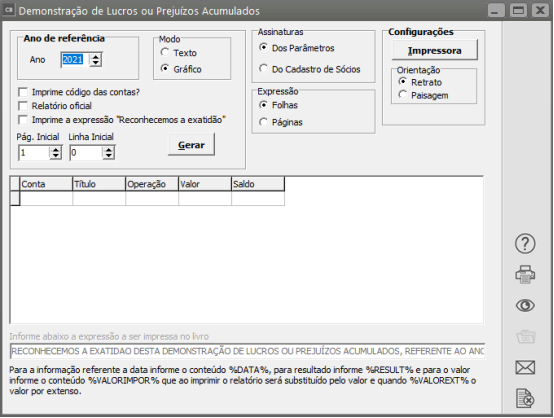
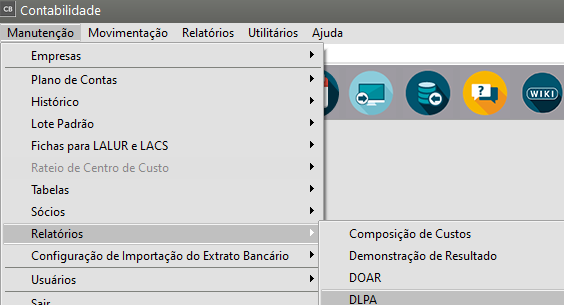
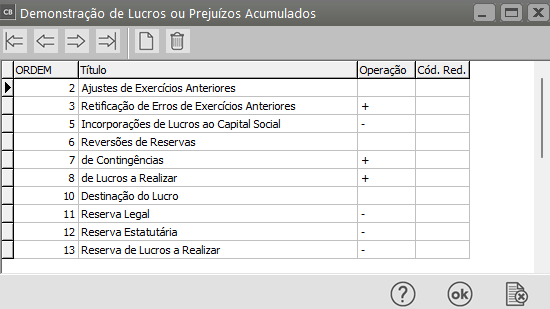
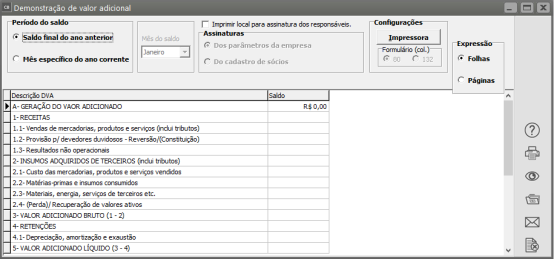
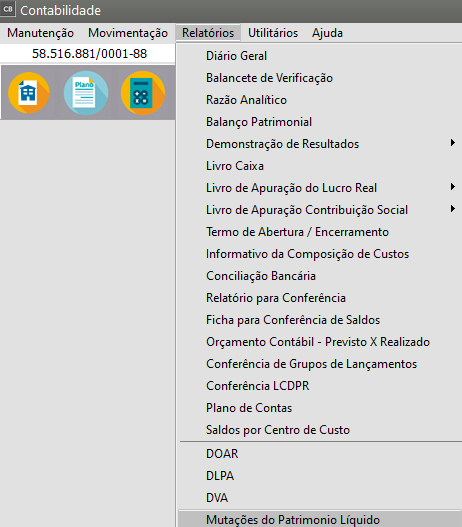
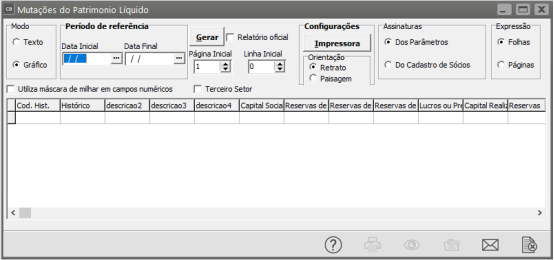
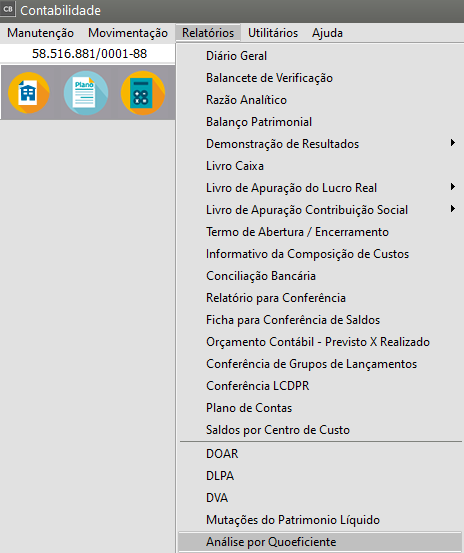
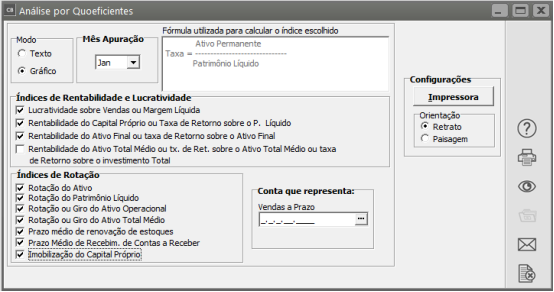
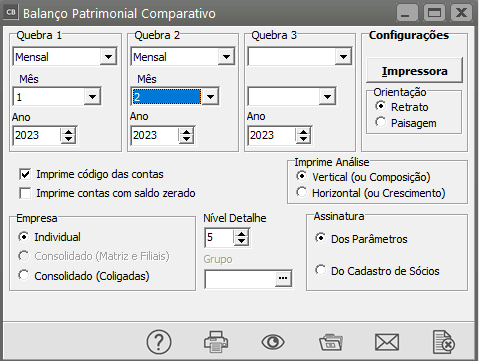
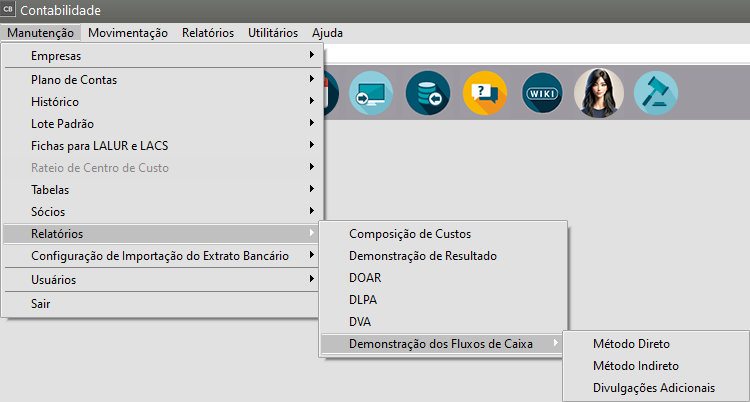
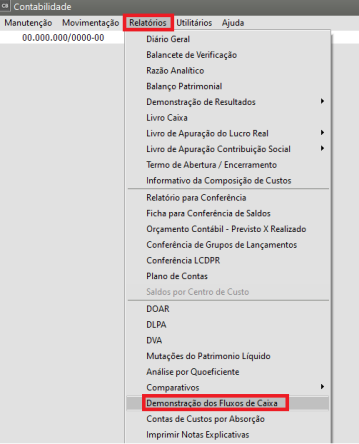
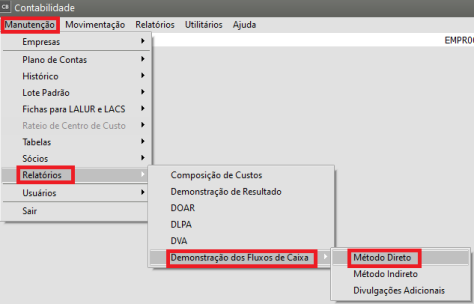
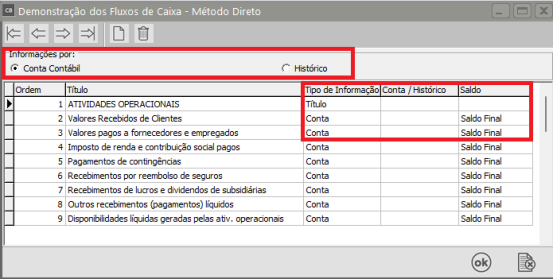
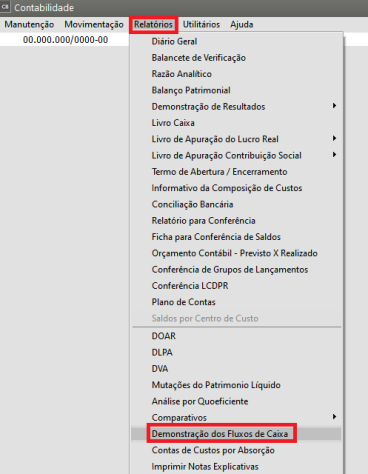
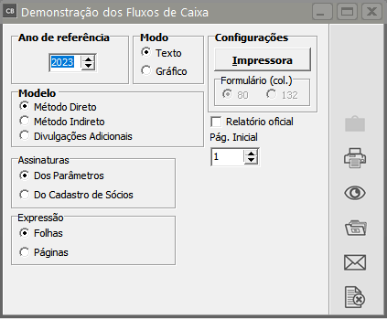
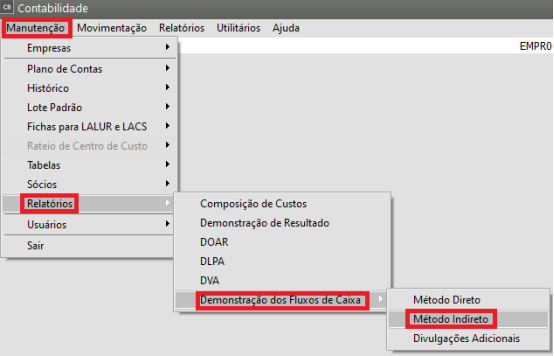
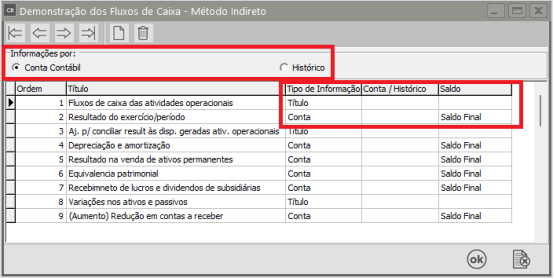
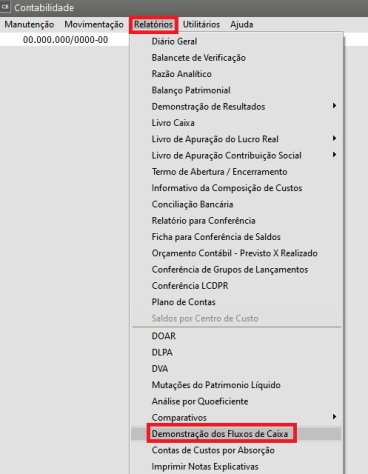
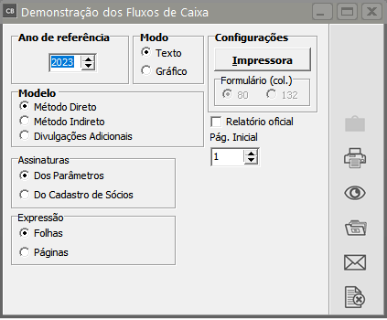
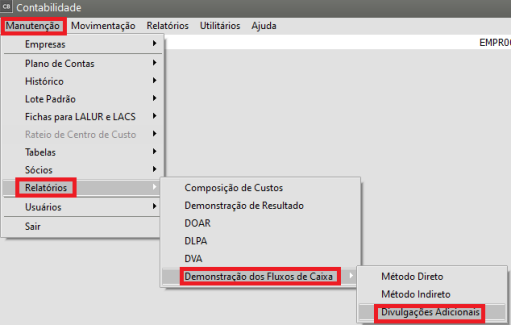

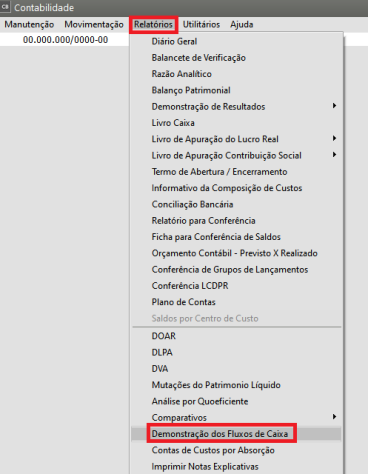
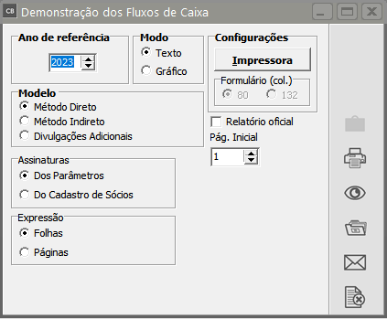
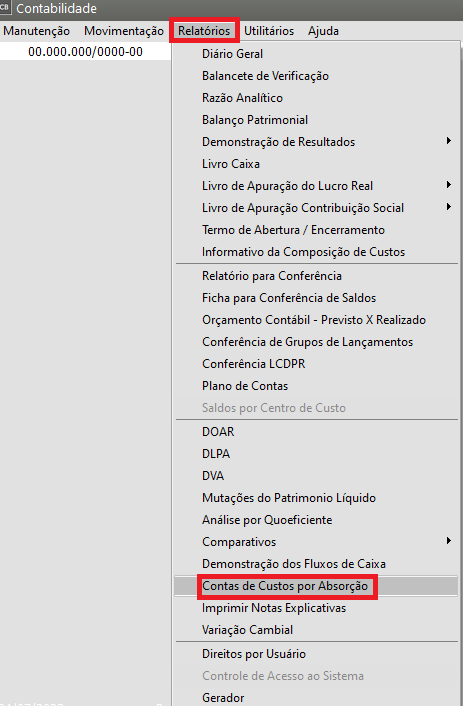
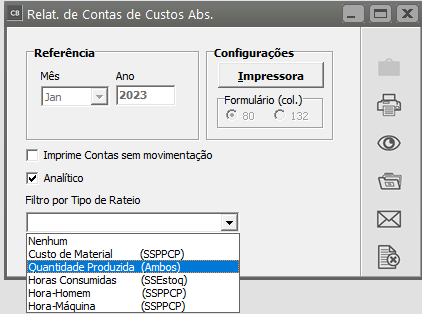
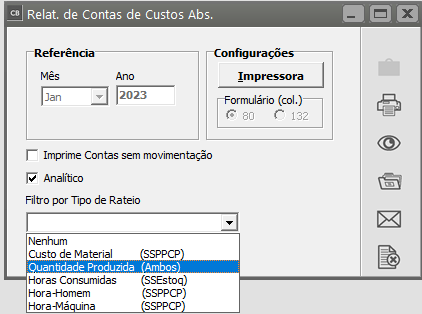
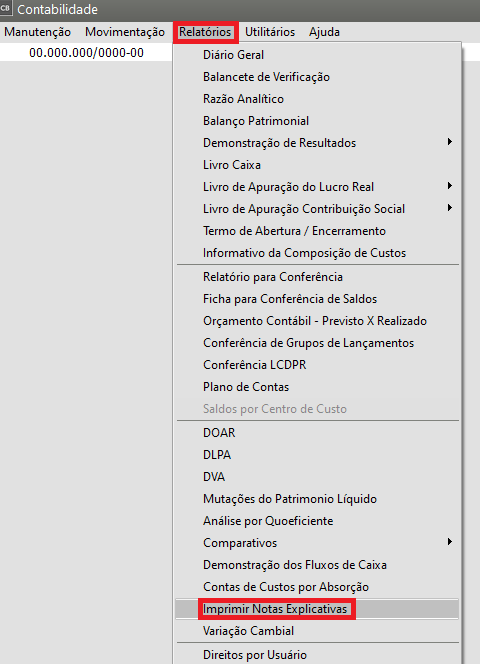
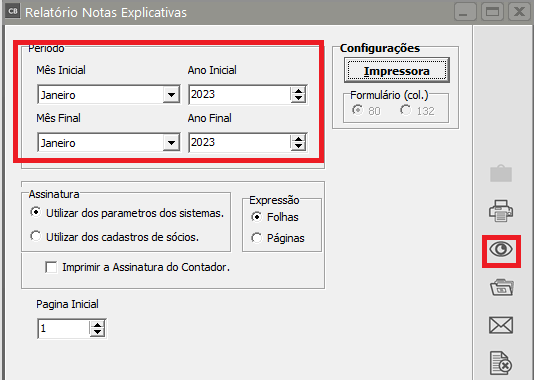

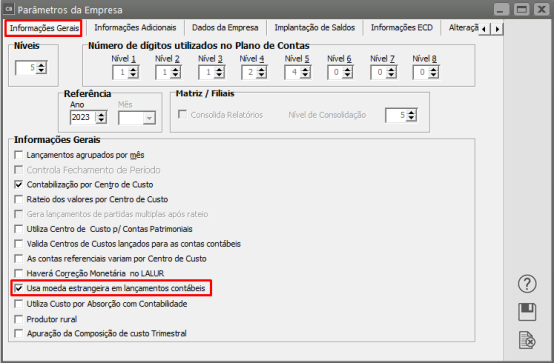
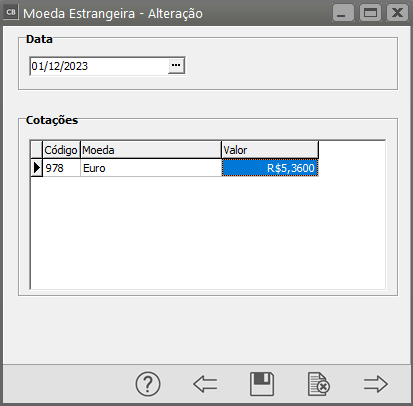
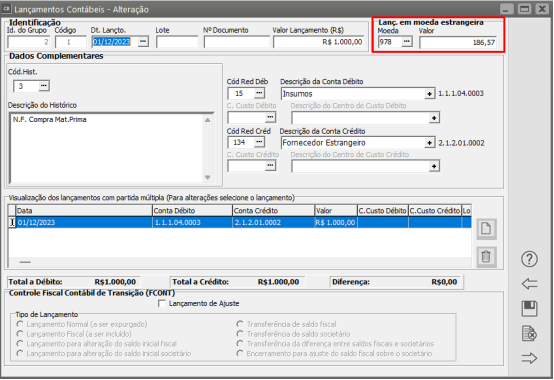
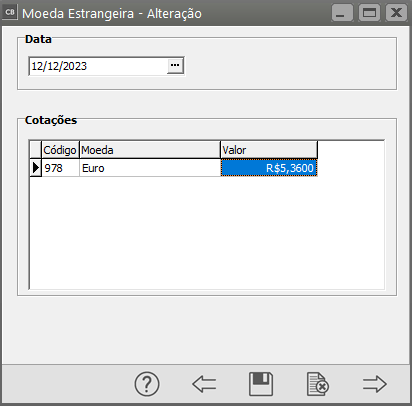
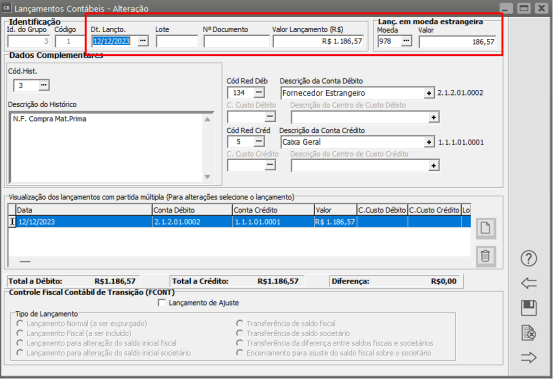
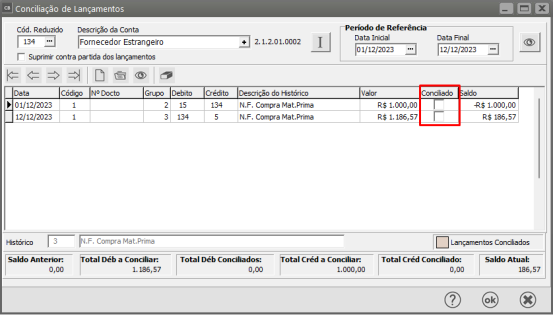
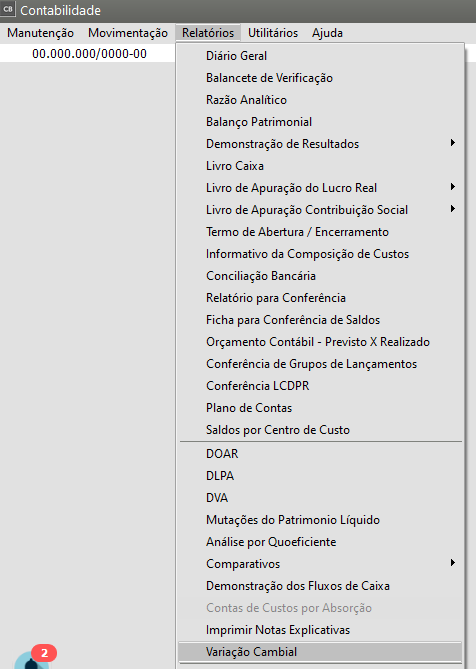
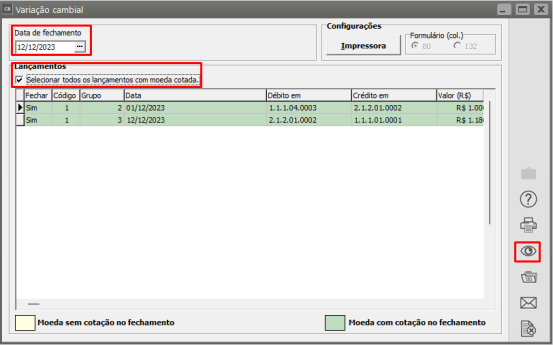
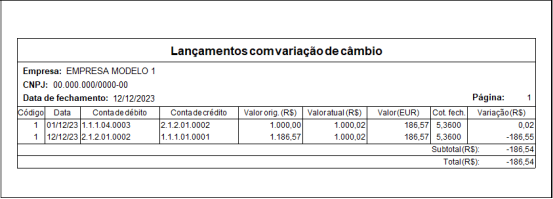
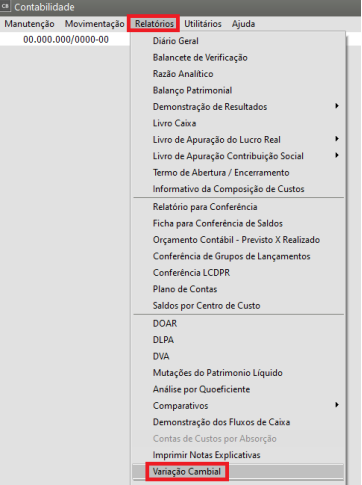
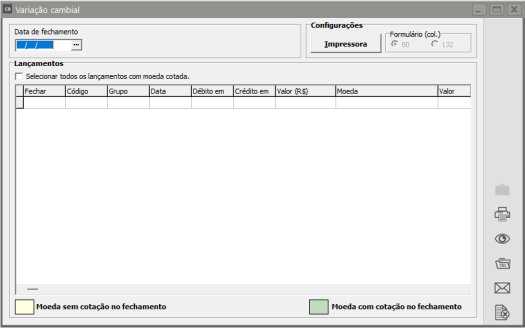
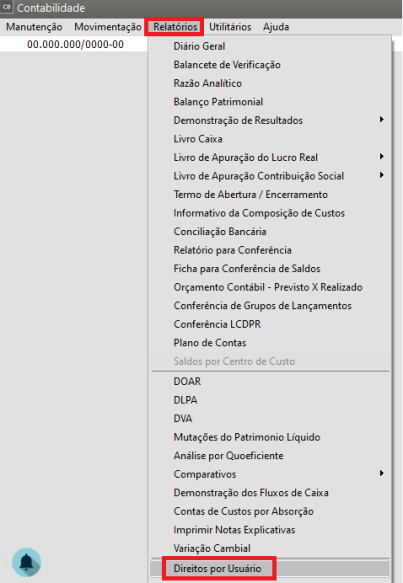
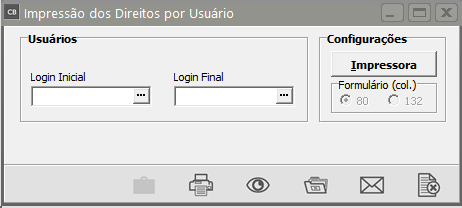
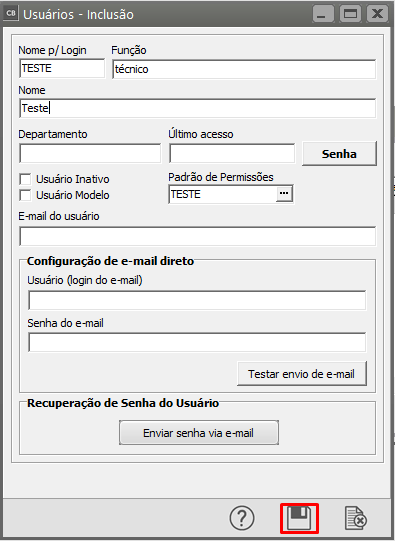

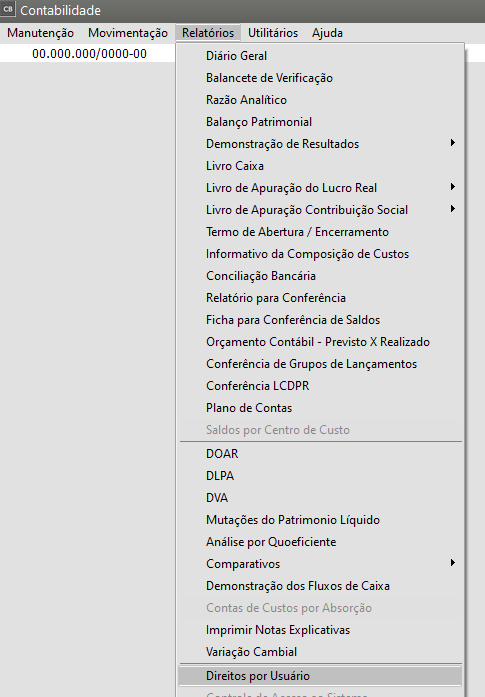
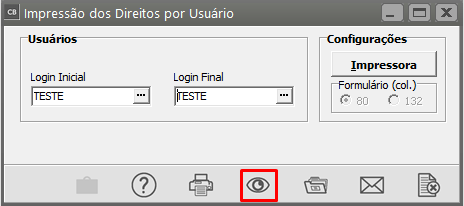
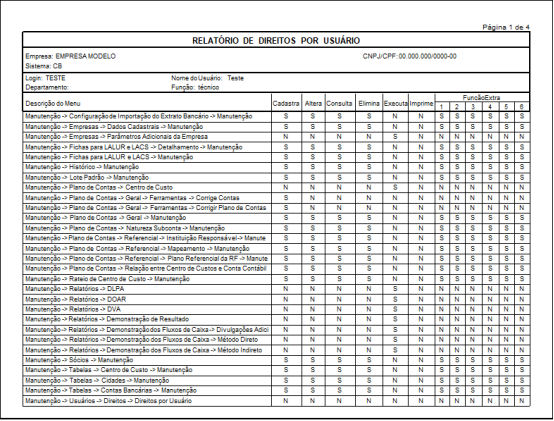
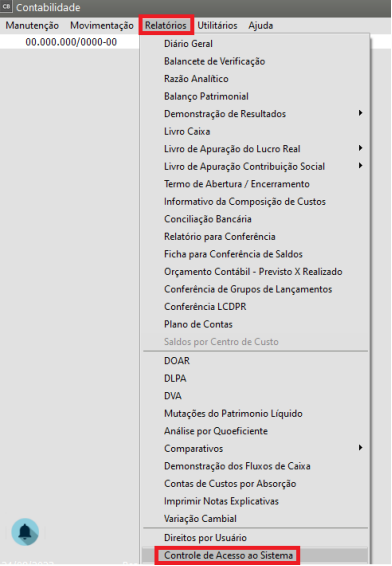
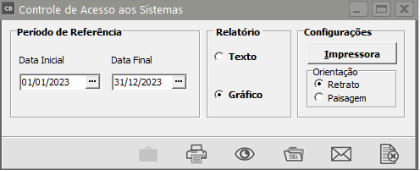

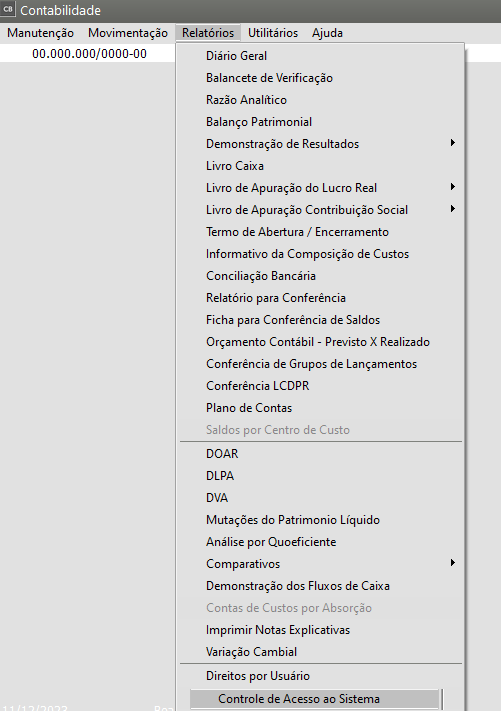
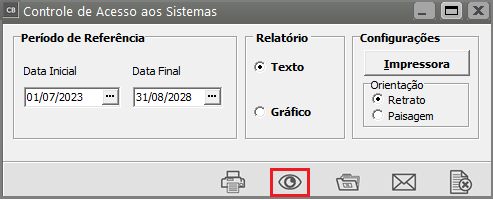
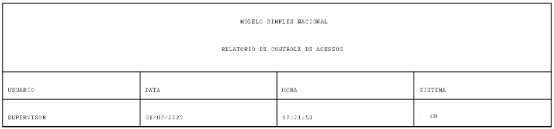
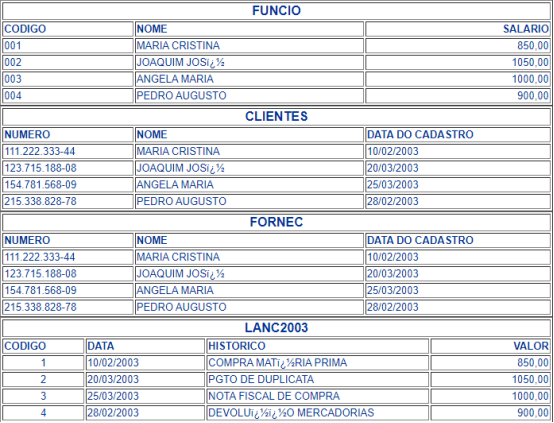
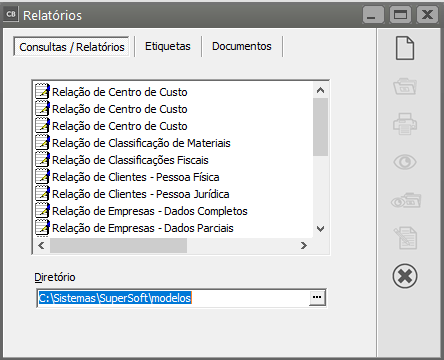
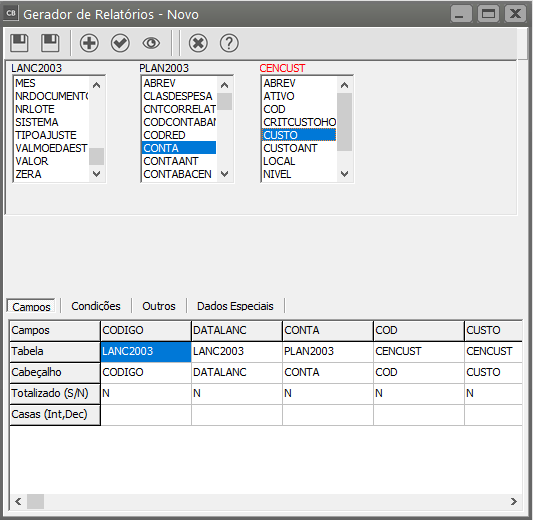
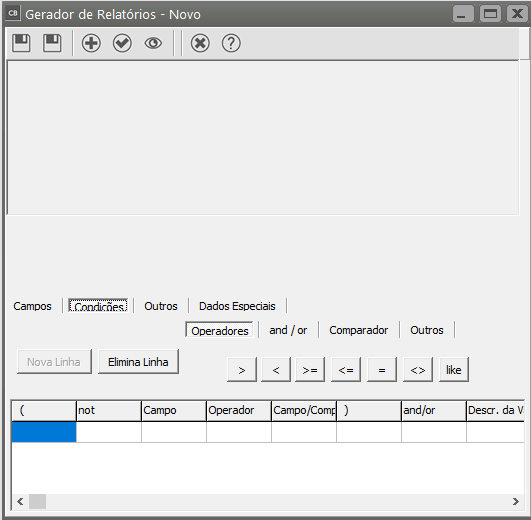
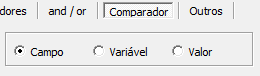



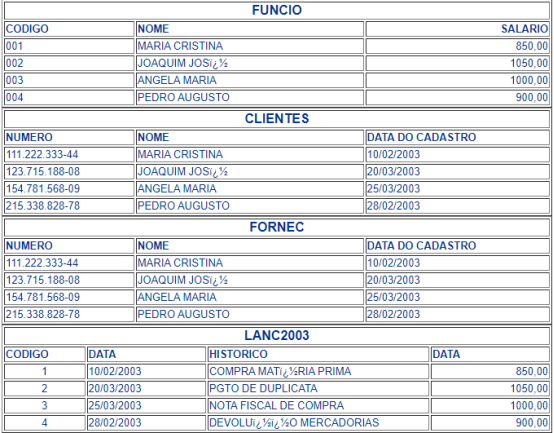




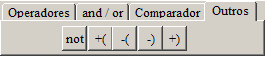

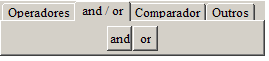
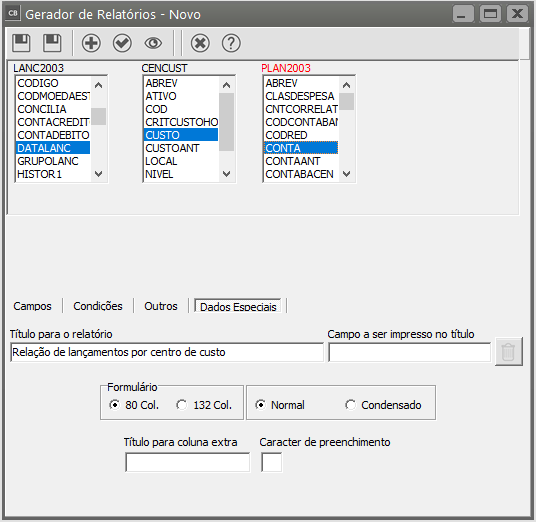
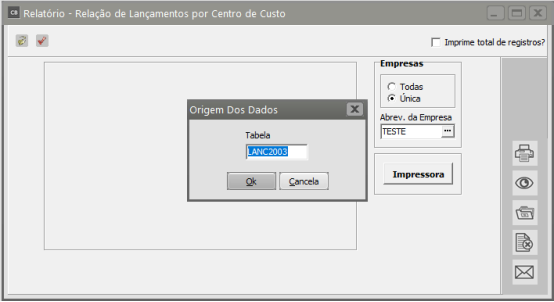
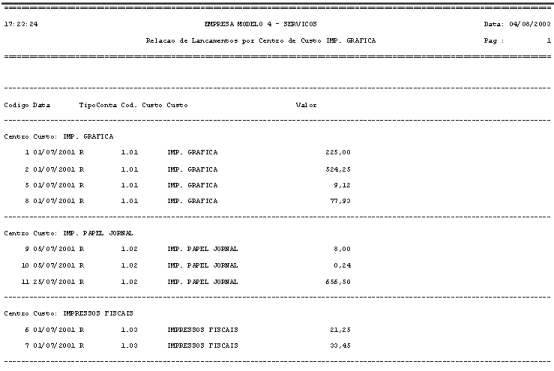
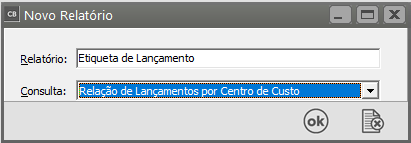

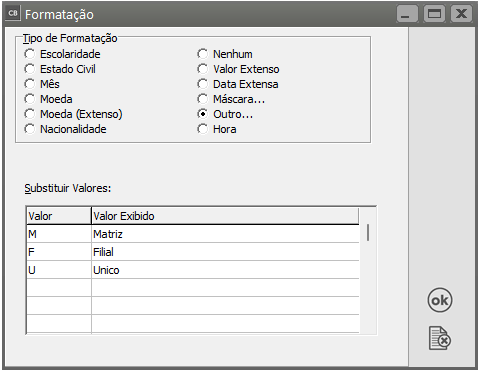
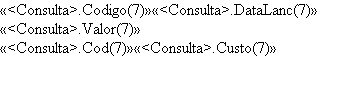
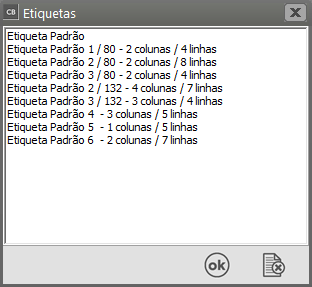
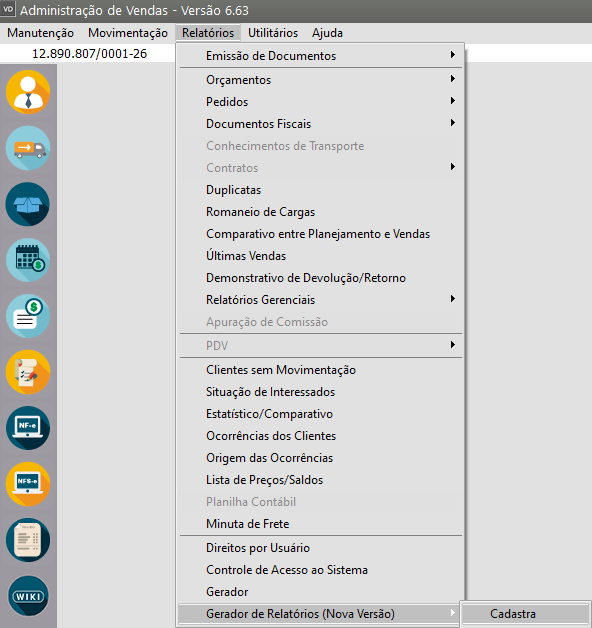

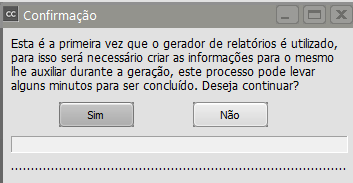

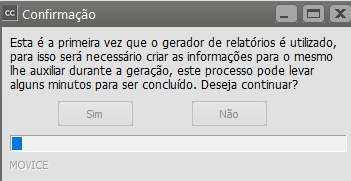
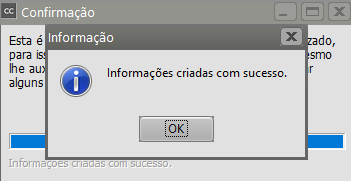
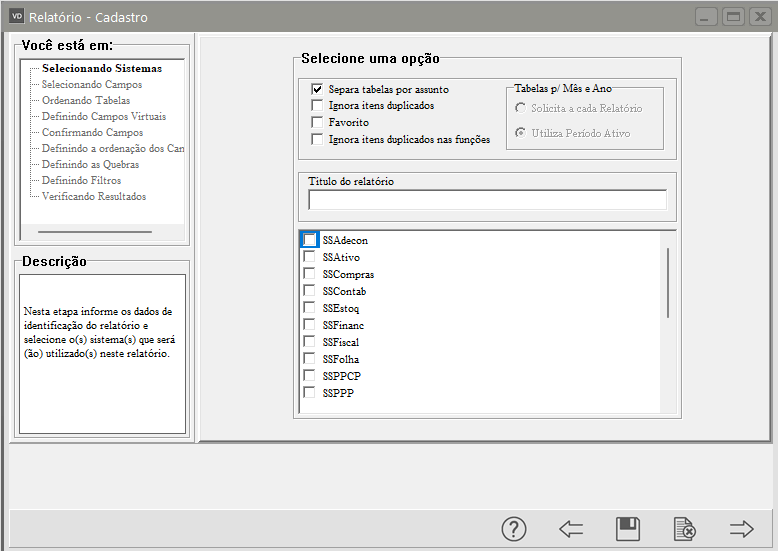




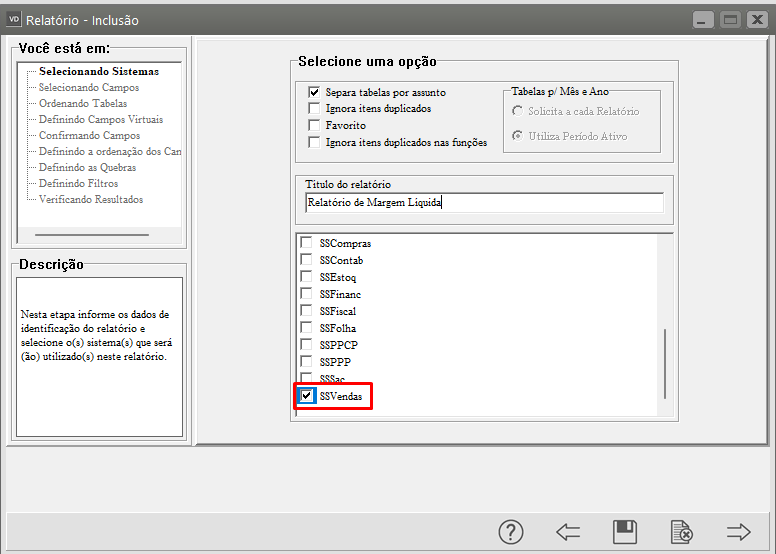
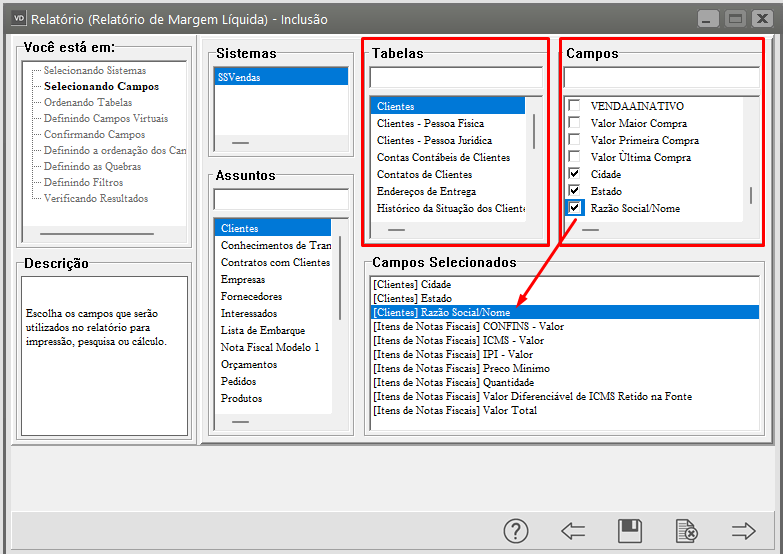

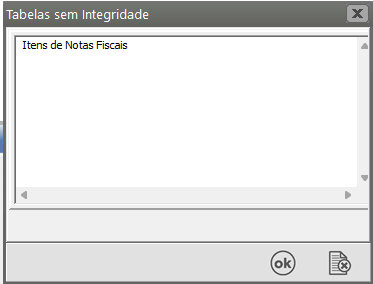
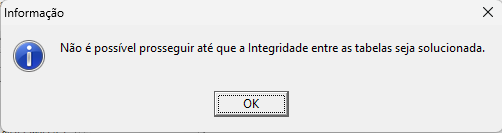
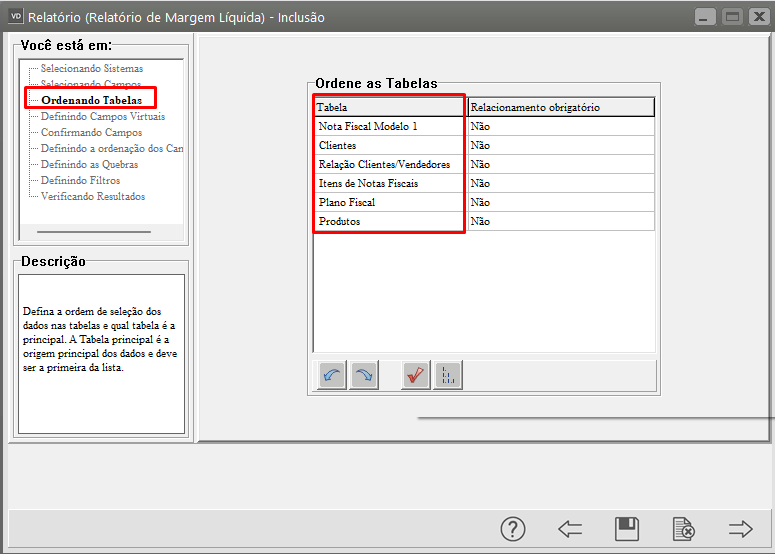

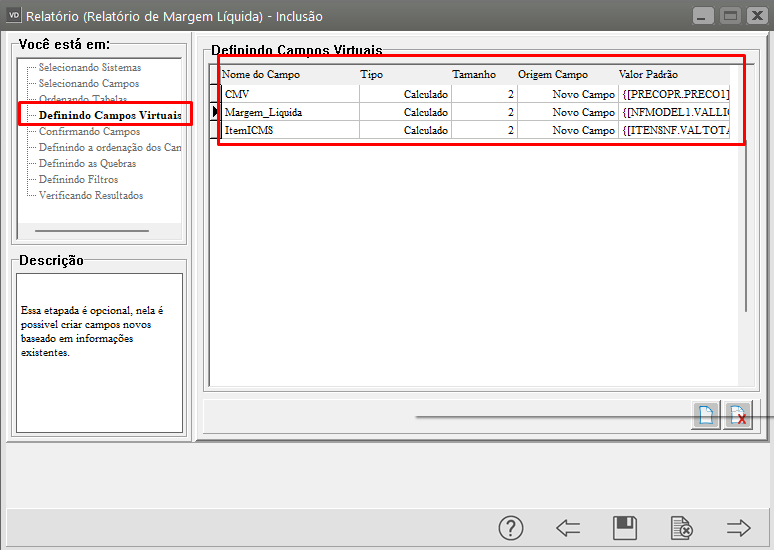
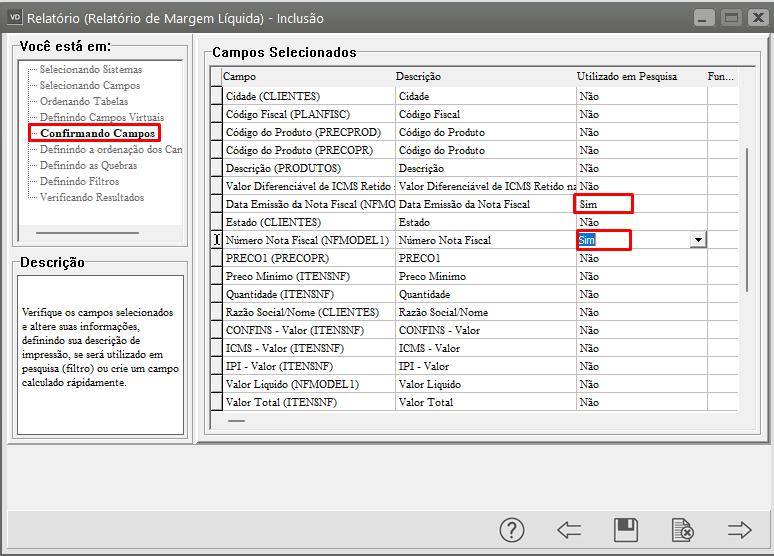

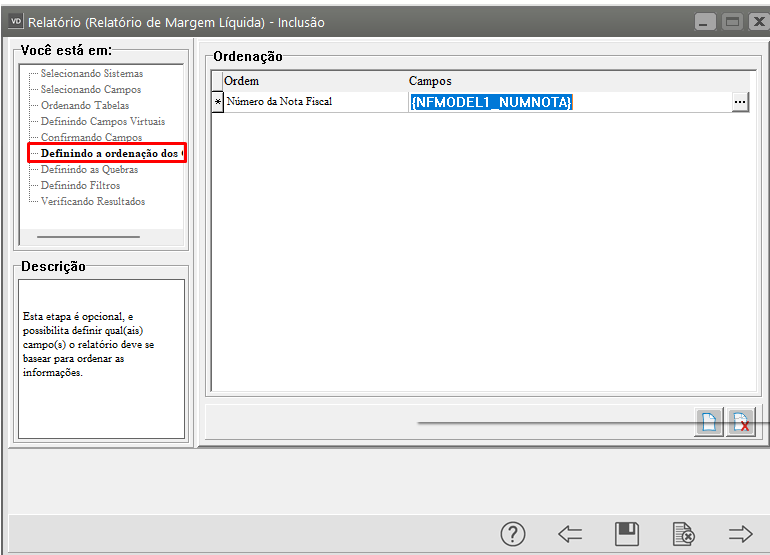
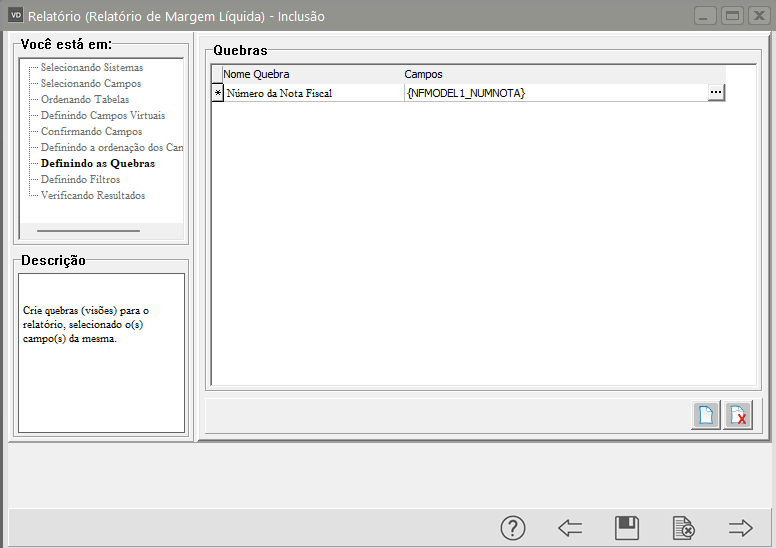
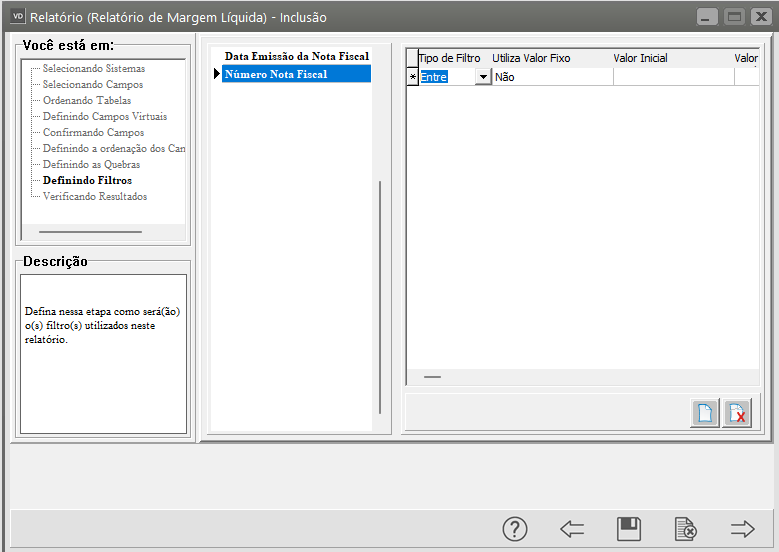
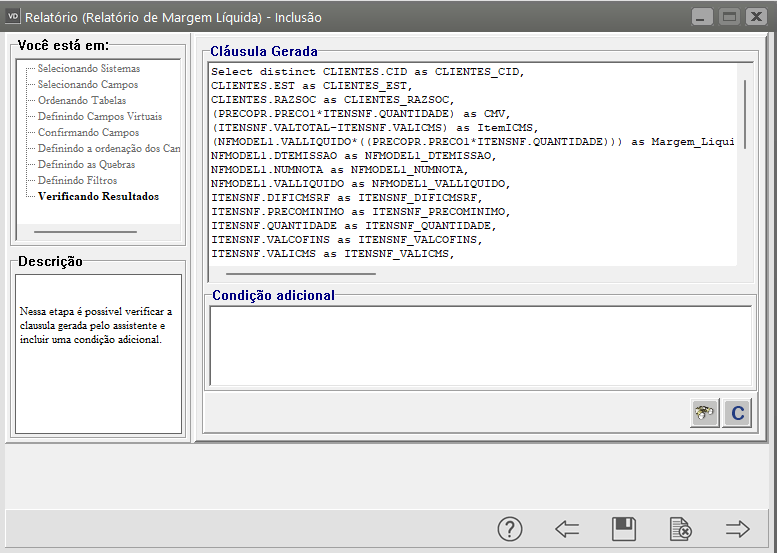
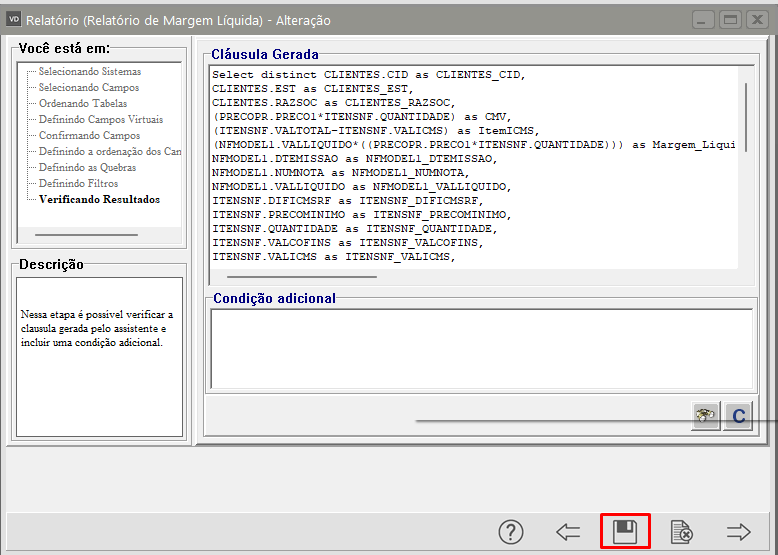
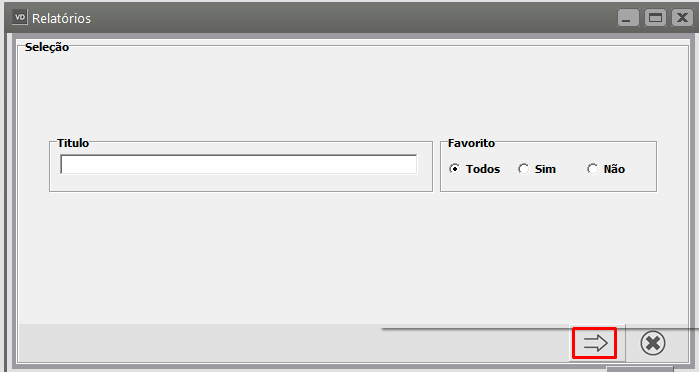

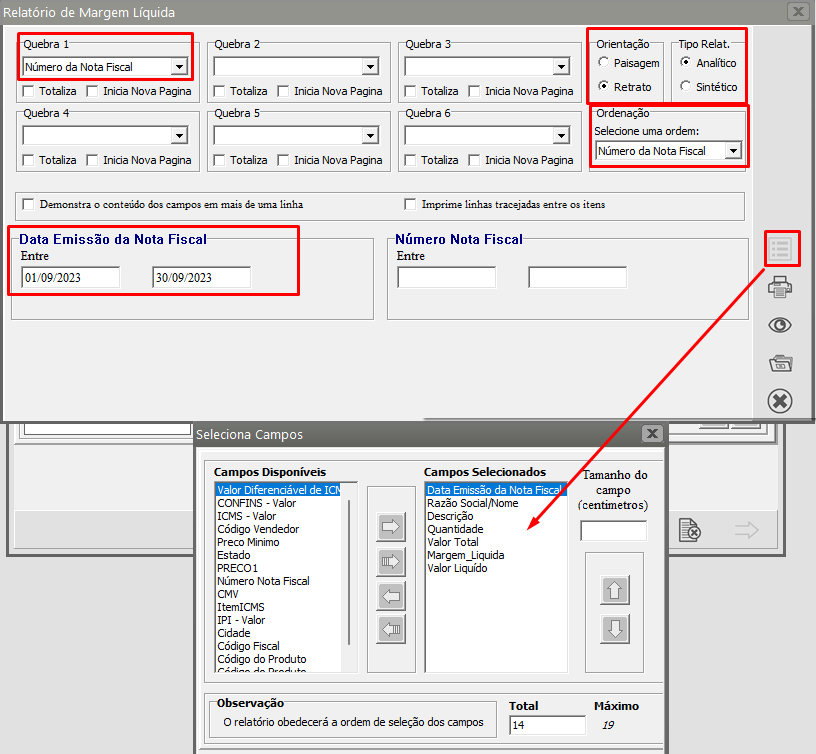
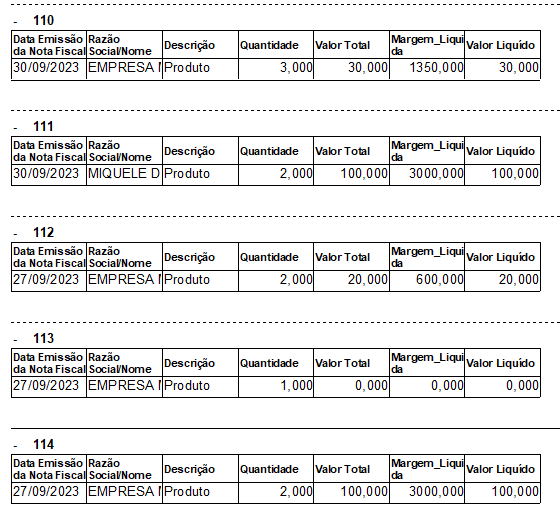

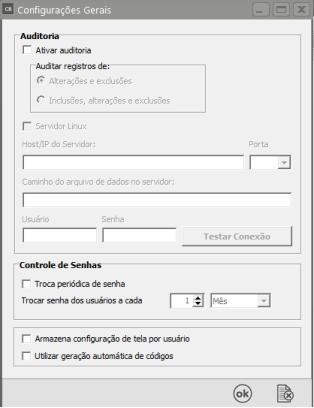 .
.